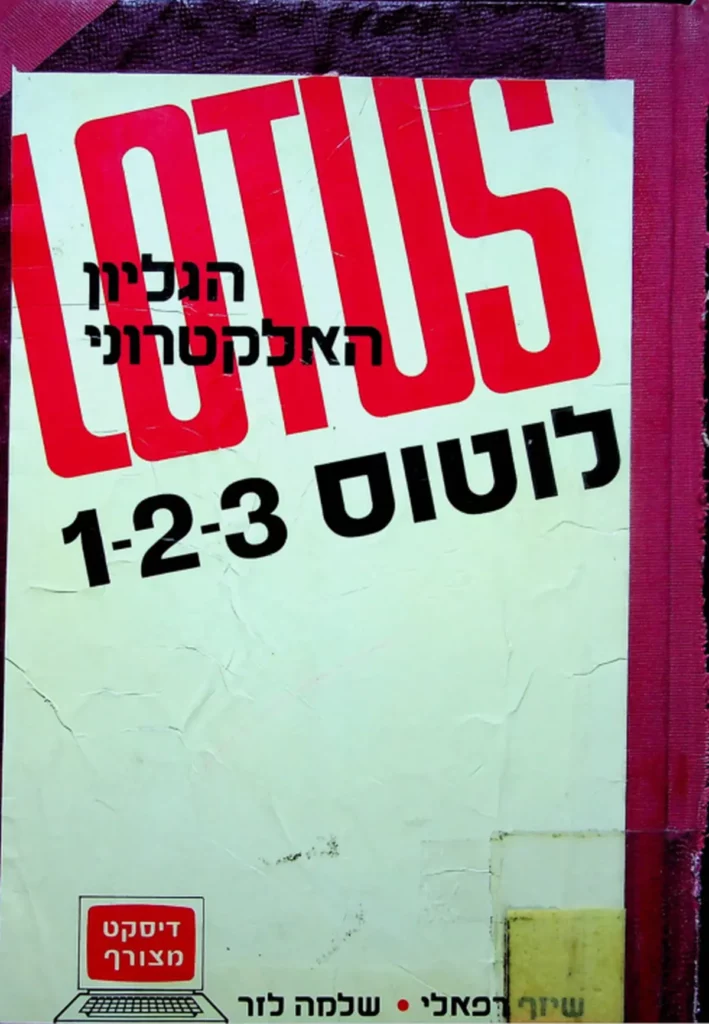- שנה: 1989
- מחבר: שיזף רפאלי שלמה לזר
- מו"ל: אקדמון
- פורמט: ספר
- נמסר ע"י: ספריית יונס וסוראיה נזריאן, אוניברסיטת חיפה
- תגיות: Lotus 123
OCR (הסבר)
4
הוכוון |
האלקשתי
20
1 וו
שיו רְּפאלי > שלסה לזר ל
הגנדינך 2
האכלקטרוני
לוטוט 12:3
שיזף רפאכלי> שכסה לזר
איורים ועטיפה: ריכי נגיד
אכ רו | 5 קטקמהוסמיקהקה מכ הפק ממסכנפה םה
בית ההוצאה של הסתדרות הסטודנטים של האוניברסיטה העברית
ירושלים, תשמ"ט 1989
9
3 10508 :68657606%"ַק5 166570816 שתך
ץ328| סחס[ת5 6ה3 ו[₪3186 28%ו6ה5
6
--
/ [ ק 9 ח 680600
ן 0 | א ==
0 /" כל 35
ש 4 5
8 ו
: א2? | רז
ר-, - 1
: 5 5 ל
.
כל הזכויות שמורות
|
|
אקדמון ו
43, 3 05:(8] ו ת6"80:הו??/ הם שמות מסחריים רשומים של: חסו8%זסק"60 +%הסחקס[6ש28 5ט0%|
זא 188 ,75/2 18% ,זה א8] ,6ק 18% הם סימנים רשומים של חברת 85הות880 655ת8051 |אַחסו+תז%0ה1
גאש הינו סימן רשום של גאש שרותי תוכנה בע"מ.
במהלך הספר מוזכרים שמות וסימנים רשומים של חכרות וכתי תוכנה רבים. אין כבאיזכורם משום המלצה"או
עדות על התקשרות מסחרית כלשהיא.
אין לשכפל, להעתיק, לצלם, להקליט, לתרגם, לאחסן במאגר מידע, לשדר, או לקלוט בכל דרך או בכל אמצעי
אלקטרוני, אופטי או מכני או אחר - כל חלק שהוא מהחומר שבספר זה או כדיסקט המצווף אליו. שימוש
מסחרי מכל סוג שהוא בחומר הכלול בספר ובדיסקט המצורף לו אסור בהתלט, אלא ברשות מפורשת בכתב
מהמוציא לאור.
טלפון להזמנות: אקדמון 02-882378
1-ו
פתח דבר
ספר זה מיועד ללומדים ולמשתמשים בלוטוס 1-2-3. מטרתו משולשת: לימוד
עצמי, ליווי של הוראה מודרכת, ושימוש כספר עזר למשתמש. הספר ודיסקט
ההדגמות המצורף לו מכוונים למתחילים ומתקדמים כאחד.
טרחנו לכלול עשרות קכצי הדגמה, מאות תרשימים ודוגמאות. התרשימים
והקבצים מיועדים לאפשר לימוד עצמי, ונכללו במיוחד לטובת קוראים מתחילים.
הספר שימושי גם למדריכים ומורים בכך שהוא מקצר את זמן הכיתה הדרוש להוראת
היסודות, ומאפשר הפניית יותר זמן ליישומים ותרגילים מתקדמים. משתמשים
מיומנים ומתקדמים ימצאו כאן גם ספר יעץ (66ח86+076), אליור יוכלו לפנות
לבירורים בזמן השימוש בפועל. משתמשים אלה ימצאו עניין מיוחד באתגרים
ובשאלות הפזורים בחלקי היישומים והתרגילים שבספר.
ספר זה נולד במהלך ארבע שנות הוראה של השימוש בגליון האלקטרוני
במקביל לעבודת מחקר על אופני השימוש של מחשבים אישיים על ידי מנהלים
ומקבלי החלטות. הספר חייב את קיומו למאות התלמידים בכיתות בהן לימדנו.
מתלמידינו למדנו על הצורך בספר לימוד ויעץ (86+676866) בעברית. קיבלנו אין
ספור | עצות והערות על אופן ההצגה וההוראה של נושאי הגליון האלקטרוני.
בעיקר, הרגשנו צורך ללוות את ההוראה של הגליון האלקטרוני בחומר כתוב
בעברית, ובתרגילים והדגמות יישומיים. במהלןך עבודת המחקר על שימושי מחשב
בידי מאות מנהלים ומקבלי החלטות גילינו תסכול הנובע מחוסר ניצול מלא< של
כלי המחשב המצויים. אנו סבורים כי לפחות חלק מחוסר הניצול הזה נובע מהדרכה
לקויה ומהעדר דוגמאות והסברים נגישים.
אנו תקווה שספר זה ישמש תלמידים ומקבלי החלטות לגישור על פערים אלה.
כל כתיבה בנושאי המחשב בעברית נתקלת בבעיות לשוניות. מחד, יש רצון
להמנע משימוש במונחים לועזיים. מאידך, מושגים רבים חסרים מינוח עברי.
נקטנו בגישת "אחד מקרא ושניים תרגום": השתדלנו להציג מונחים לועזיים רבים
ככל האפשר בלוויית מונח עברי מקובל. בסופו של הספר צירפנו מילון מונחים
אנגלי-עברי. המטרה היא הקלה ולימוד.
בעיה לשונית נוספת היא ההטייה המינית הקיימת בשפה העברית. מלים שונות
בעברית מקבלות הטייה שונה לזכר ונקבה. השימוש במחשב ובספר אינם נחלת מין
אחד בלבד. אנו מתנצלים על השימוש בפעלים ממין זכר. לא מצאנו שיטה כתיבה
אחרת שאיננה מסורבלת. הקפדנו על יתר שוויון בין המינים בדמויות המופיעות
בסיפורי המעשה המובאים בספר.
דגש עיקרי בעריכת הספר ניתן לנגישות. השקענו מאמץ רב בסלילת דרכי
גישה רבות ככל האפשר אל החומר הרב שבספר. כללנר : אינדקס מקיף, שני לוחות
תוכן עניינים, מראי מקום במהלך הספר המצביעים על פרקים אחרים הנוגעים
לעניין דומה, שוליים צבועים לפרקים שימושיים במיוחד, ואף כללנו פרק מיוחד
בתחילתו של הספר המפרט אופנים אפשריים שונים להשתמש בו. אנו תקווה שהעצים
לא יסתירו את היער.
המחברים
ד יף וש !. 6/2498 הש
האש 7/6 >
פה 6 0 ואי 2-27
תוכן עניינים מקוצר
מבוא
הספר והדיסקט: תוכן ושימוש 0
מה הוא גליון אלקטרוני, ומתי ראוי להשתמש בר? ..יייי....... ]
יסודות
המקלדת והמקשים העקריים 2
מערכת ההפעלה ₪005 7 |
הטענת תוכנת לוטוס לזכרון הראשוני 6 ה |
מרכיבי הגליון ולוח הבקרה ו ל 5 59 |
שלושת מצבי העבודה ומצב רביעי ב ב 7 + |
מצב עבודה בתפריט פקודות ל 4 ל 0 כ 65
מצב עבודה בגליון עצמו 0 0
מצב עבודה עם מסכי עזרה 0 7
. מחיקה, הזזה והעתקה של תאים וטווחים .. 8 1
תרגיל לדוגמא .. ו 0 1
הסתרה ומיגון של תאים וטווחים ל 2 ן
קבצים ושמותיהם 1 2 2 |
. פונקציות בלוטוס ה 0 0 2
הכנה והדפסה של גראפים 6 ל 207 ן
פקודות מאקרו (א) 4 ל - 3 |
פקודות מאקרו (ב) ה 0 ה 1
השמוש בעברית 5 ד ל 00 5 05 5 6 עס 5 0 1 |
סגנון, תכנון ומבנה הגליון .... 0 197 ן
מוצא מתקלות ובעיות נפוצות - 2 0 ל 01 4 |
חבילות תוכנה מתחרות ומשלימות ללוטוס ל ו .7+
יישומים |
קבלת החלטות - 180[65 08%8 - "צבוטותי וכותותי" ו "ינואר ופסח" .421 |
פונקציות פיננסיות 0 /
מעקב אחר תקציב - חלונות וגראפים - "לאה בורקס" .... 1 |
רגרסיה - הוצאות קבועות ומשתנות - "יוסף מצליח" 44 |
ניהול בסיס נתונים או ניהול מלאי - | "יודופוליס ליפשיץי 5 |
המימד השלישי - שניים ויותר גליונות במקביל - "המוציא" 7 |
ניתוח סיכונים וסימולציה - "בורקס קולומבוס" . 2 4 |
ניהול הייצור - "משחק עסקים" 0 ו |
משחקים ואנימציה - פקודות מאקרו - "חנוכה" 4
מודל מתמטי דינמי - "משחק החיים" ו 49 |
|
תרגילים |
מפרוטה לפרוטה ו רה 50 |
משפחת חסכני .. בס טכה הררד הכרד 0 /
זה מה יש ו 6-ה ה 0
עשר המכות 2 קל רריד ודו
משפחת תפרני . בכ ורוו 0-0 11
משפחת מאזני 5 ו
עפרא דארעא 7 ו בו
היבוק והארנונה .. 0/0 ו ו ו
סרטי וידאו ו ו
רשימת מקורות קריאה נוספים .. 000
מילון מונחים ו 2 70 כ 520
אטנדקס ו ו 0
1
תוכן עניינים מפורט
תוכן עניינים מפווט
מבוא
הספר והדיסקט: תוכן ושימוש ו לייו 8 1-0
טבלת התרגילים ונושאיהם ..... 5 1
טבלת הקכצים בדיסקט ההדגמות והפרקים להם הם משתייכים - 155
מה הוא גליון אלקטרוני, ומתי ראוי להשתמש בר? +......... :17
מה הוא גליון אלקטרוני . 0
מתי ראוי להשתמש בגליון אלקטרוני? "ור 8 1
מבוא למערכות תומכות החלטה 8 ל ללד 21
המחקר בנושא שימוש במערכות תומכות החלטה .... 7 0
מילון מונחים קצר 5 0 2
יסודות
המקלדת והמקשים העקריים -, שת 7. ל
מקשים כלליים ו 0 0 7
מקשים להקשת ספרות ואותיות . ו 7 8
מקשים למחיקת ולהכנסת תווים ר 50 סש איב -ו5--3/02
מקשים הקשורים לפעולות חשבון 1 7
מקשים לתנועה בגליון העבודה :יייייייייייו.י.. .51
מקשים פונקציונליים . || 0 0
מערכת ההפעלה 205 .:י.... 0 ל :3965-2200
מהי מערכת הפעלה? .יייייייי.... 7
הטענת 005 לזכרון 6 10
הטענת 005 לזכרון במחשב עם כונן דיסקטים אחד .... ב
הטענת 205 לזכרון במחשב עם שני כונני דיסקטים ו
פקודות 005 שכדאי לדעת אך אינן חיוניות ו
מעבר מכונן לכונן במחשב בעל שני כוננים או יותר ........49
הפקודה 018 .. ל 0 טס ספ 0
הפקודה 08801 ל ו 2 ו
הפקודה 007+ .... ו ססיב מ .אלל 5
הפקודה 0158607 0-0 ב ו 2
הפקודות 582455 ו 868 מ ו 5
הפקודה 5ז00 ה .א ה. - 0 2
הפקודה 7165 .... ב בכ הלל הרה 2
הפקודה ]28007 .....וי.. השח ו
הטענת תוכנת לוטוס לזכרון הראשוני 0
הטענת תוכנת לוטוס לזכרון במחשב עם כונן דיסקטים אחד ... 0
הטענת מערכת ההפעלה 005 לזכרון .. ל ב ה
הטענת תוכנת לוטוס לזכרון ו 7 0
הטענת תוכנת לוטוס לזכרון במחשב עם שני כונני דיסקטים ב
הטענת מערכת ההפעלה 005 לזכרון 0 םס כ
הטענת תוכנת לוטוס לזכרון ... .בב חב בר הר 55
תוכן עניינים מפורט
מרכיבי הגליון ולוח הבקרה |
עמודה, שורה ותא ל פב שו 6-5 לפ עפ
מצביע התא ל
מציין המצב ל ה 5 ל
מצל יבל הסטטרס. :0::30:55.ו 8
לוח הבקרה 0
שלושת מצבי העבודה ומצב רביעי 0
מצבי העבודה בתוכנת לוטוס 8
החלפת דיסקט תוכנת לוטוס בדיסקט ההדגמות 7
מצב עבודה בתפרלט. פקודרת 2.15 0
דוגמא של עבודה בתפריט פקודות 0
קבלת תפריט הפקודות הראשי ........ - ה
בחירת פקודה מתפריט הפקודות הראשי ......
בחירת תת פקודה ו
סיכום מצב עבודה בתפריט פקודות 3
פעולות חשובות במצב עבודה בתפריט פקודות 0
שמירת קובץ בדיסקט
הטענת קובץ מהדיסקט לזכרון הראשוני 68
הדפסת גליון
מחיקת גליון מהזכרון ומהמסך 5 756
6 6ווּ"/ ...
ו"6%ק 8ווּ]/ 3
%הוחץ/ 7
0% ...80
מחיקת קובץ (גליון ) מהדיסקט 0% 27356 6[ו]/ .יי
קבלת רשימת קבצים המכילים גליון 15%] 6[ו]/ ...84
יציאה מלוטוס 5 פוט)/ ...85
תרשימים היררכיים של 10 הפקודות הראשיות - תפריט ופשרר ........86
מצב עבודה בגליון עצמו 5 ב עפ
תנועה בגליון 0 ו ו 88
תווית |285| 0 1
הכנסת תווית לתוך תא ... - 0 0 1
מיקום התווית בתוך התא .. 0 ו ל מס 11
שינוי תווית בתא . 0 1
הכנסת כותרת לגליון העבודה. :.:1: 0 0 1
ערך 00105 ייווויקייייייייווווייי 0 125
הכנסת מספר ל כ 126
הכנסת נוסחא לתא ..... ור וס סו סילס :129
הכנסת פונקציה לתא ל ל 133
עמודה 001088 .....3... ב טס סיס 0 סט 0 םה
שינוי רוחב עמודה בודדת 1 -56% חחט[60 0 14
שינוי רוחב העמודות 0%%ו%-תחט[60 [61[088 ₪0"%5066%/ 17
הכנסת עמודה ריקה חחט[60 567%ה1 5086%אץ /₪0 ...139
הסרת עמודה החט[60 06[6%6 66%ה5א%" /0 ...140
שורה ₪04 8 5 ל מ סימ בס 6 00 סט 50
הכנסת שורה ריקה אס חן ו ןי
הסרת שורה 0 061656 5066%אי₪0/ 141
קביעת פורמאט דאס .. 0
המידע על התא שו לאט סה סיס בס ס ב מס 14
מצב עבודה עם מסכ עזרה כ 1
דוגמא של עבודה עם מסכי עזרה" ו 0 1
תוכן עניינים מפורט
מחיקה, הזזה והעתקה של תאים וטווחים ל
מושג הטווח 5 6 4 4 ל 4 ל ל 4
שתי דרכים לזהוי טווח ודרך נוספת .....
זהוי הטווח ע"י הקשת כתובת הטווח ה 6% 706
זהוי הטווח ע"י "צביעת" הטווח אל 5 .>
דרך נוספת לזהוי הטווח - הקשת שם הטווח 0
מתן שם לטווח ל כר, שב - וכז כ 0 4% 1 ל
מחיקת תאים וטווחים: הפקודה 96פ9ֶת03 ותת הפקודה 858" 8
מחיקת תא בודד 5 0 1 ו ו חי
מחיקת קבוצת תאים ו | ו
הזזת תאים וטווחים: הפקודה 00/6 (הזזה) 0
הזזת תא בודד ל
הזזת קבוצת תאים 0 6 שב 5 בו
העתקת תאים וטווחים: הפקודה /ק00 (העתקה) 0
העתקת תא בודד לתא אחר ו
העתקת תא בודד לקבוצת תאים 2 ל ו 7
העתקת קבוצת תאים ו 8 ב 0
הה על לאהו 0-0 ב - 0
מטרת תרגיל הדוגמא ל 05 0 5 0
בת טיניל ,חריל הד מה 056% 2% גפ 6-5 4 ל ל ל 2 7
מבט) :פללל .על שלב הפת 3[ 000-5555 0
דיסקט ההדגמות ותרגיל הדוגמא ל 0
שלבי פתרון תרגיל הדוגמא ב
הכנסת כותרת לגליון 8 0% 2
ההחבת "עמ דה" 25% :65-30-55 ב מל 706 .-
הכנסת תוויות .... 6 כ ו ו .ה
הכנסת מספרים 6 .206055
הכנסת נוסחאות ו
כתהבת תא >*חפית >" 15 5 6 7 1%
העתקת נוסחאות .. .0
סיכום כתובות: יחסית, מוחלטת ומוחלטת-יחסית 7
בהתרח""מה-אם"-?.- ל ו ו
הסתרה המל בר :של :תא לם ורטר החל -45%-5%ב--23... .0 ל
הסה 0
הסתרת תאים, בגליהן" = 0 0
הסתרתתאהם "0 : ה
הסרת,הסתהה. מתאלם ג 6 . 8
הסתרת עמודות בגליון ... ה 8
הסתהתצמהדקת 5ב 0
הסהתהסתהה מעמהדהת ל ו ו
מיגון חסו0%66%ץ? . 0 8 ו
הפעלת מיגון על כל התאים בגל יר 0 8
הסרת מיגון מתאים והחזרת המיגון ו 8
בצ םשמו תי הט ה
מרכיבי שם הקוב] ....יייי.י... : 7
פקודות תפריט של קבצים .....:....... 05 ככ מש בר
פקודות מאקרו לטיפול בקבצים חיצוניים . 1
סיומות נפוצות לשמות קבצים (מאפייני הקובץ) ... 0
10
תוכן עניינים מפורט
פונקציות בלוטוס |[ | כ 217
פונקציות מתמטיות 709-0705 וש 0 5-ל מ סש 00 8-6 274
פונקציות סטטיסטיות ל דנ ל שיל 25/0
פונקציות של חישובי מימון (פיננסיות) ו ו 570
פונקציות טבלאיות ל 2
פונקציות לוגיות כ יס 256%
פונקציות של מחרוזות (5%1085) ותווים (5015 6886 ) 58
פונקציות של תאריך ושעה 0 2
פונקציות סטטיסטיות של בסיס נתונים 262%
פונקציות מיוחדות בי פוט לעמ 8-0 02/6
הכנה והדפסה של גראפים ל 0 ל תריכמל ל לכיני לסב 67
חמשת סוגי הגראפים 0 6
יצירת גראף קוי (חק0%8 16)) 7 2 2.6%
תיאור הגראף הקוי אותו יש לקבל ... ו 26
יצירת הגראף הקוי 0/0 2 .21
הוספת כותרות (5ו+1ד) לגראף" הקוי 2
הוספת טווח נתונים נוסף לציר האנכי : 1 0
הוספת מקרא (0ח1896) 3 200
הוספת תוויות נתונים (896[5|-08%8) ל ור 0 29/0
הוספת קווים בצורת "שתי וערב" (6%16) ו 0
תת הפקודה 7 8 8 5 08 5 579 וש מש יצל 6-5 :04 0/0730
יצירת גראף עמודות (דיאגרמת מקלות, : 8 0% ל 0 109
תאור גראף העמודות אותו יש לקב . 0 0
יצירת גראף עמודות 7 .0 2-0 3010
גראף עמודות מלא .... 7[ 8
יצירת הסטוגרמה מרוכדת (0"8078 )5%80660-08% ...... 6
תאור ההסטוגרמה המרובדת אותה יש לקבל . 2
יצירת הסטוגרמה מרובדת ...... -, 0 2
הסטוגרמה מרובדת מלאה .:..:21.145 0 0
יצירת "עוגה" (7186) ל 0
תאור ה"עוגה" אותה יש לקבל"" - 7 ל
יצירת "עוגה" | || 328
יצירת קווים בעוגה .. ה 33
"הוצאת" פלח עוגה בולט 8 3396
הרספת | כהתהרת לע הכ שב ב
יצירת גראף % מול ] (חק3ז0 )א) | ו 0 .2
תאור גראף % מול + אותו יש לקבל . - 1 2
יצירת גראף % מול + .. ל 8
גראף % מול | מלא ...1.124 ל ו
מעבר מגראף מסוג אחד לגראפים מסוגים אחרים 350
דוגמא של מעבר מגראף מסוג אחד לגראפים מסוגים אחרים (44 5
שמיתה צל בהאפים,- ו 7 5
שמירה על גראף אחד בתוך גליון עבודה . ב
שמירה על יותר מגראף אחד בתוך אותו גליון עבודה . ו
שמירה על גראף לשם הדפסה 00000
הדפסת גראף . 2 8 0 ב 60
דוגמא של הדפסת גראף .. 8 0
11
תוכן עניינים מפורט
פקודות מאקרו (א) פה ל 0
הגדרת הפעולות והקלדת הפקודות ויו רה 0
טבלת שמות המקשים המיוחדים בפקודות מאקרו מ ה 370
הודעה למערכת על קיומו, שמו ומיקומו של מאקרו 0% ה 71
דהגמאתת .2% 9-ו 3
הערות ועצות נוספות ....... ד הר
הפסקה, השעיה והאטה של פעולות מאקרו ו ב 1
פקודות מאקרו (ב) 0 0 3
פקודות מאקרו על פי שימושיהן ומלים שמורות שי 0 379
מערכת פקודות מאקרו להדגמה 6 36
בניית תפריטים 5 שש 6 0 5 0 ו 0
השמוש בעברית .. ל ל ל האל ל ו לת ]20/1
השמוש במערכת "גאש" 000-5 9602523 5 פצל פ יטרהב המקרל סק 0 לא5 49 0.0
הקלדת עברית בלוטוס ללא שמוש בתוכנה חיצונית ל 9
כמה הערות הנוגעות לכתיבה עברית בגליונות אלקטרוניים ..........395
סגנון, תכנון ומבנה הגליון .... ל ו 3
הצעות לשיפור הסגנון והתכנון של גליונות אלקטרוניים 7 3
מוצא מתקלות ובעיות נפוצות ד 401
חבילות תוכנה מתחרות ומשלימות ללוטוס ....... 7 ל 20
בלההנהת אלקטרהנייים מתחרלם .ה -06 .40
חבילהת תהכנה משלימות ₪:130.:4.48% שואיי 11
יישומים
קבלת החלטות - 182165 08%8 - "צבוטותי וכותותי" ו - "ינואר ופסת" ....421
פ הבקצל התיפ קב בס הת עסו >פנסחסל. ל סוס לצתים ה כ ב
מעקב אחר תקציב - חלונות וגראפים - "לאה בורקס" ...... בי סז 20/1
רגרסיה - הוצאות קבועות ומשתנות - "יוסף מצל חן
ניהול בסיס נתונים או ניהול מלאי - | "יודופוליס ליפשיץ" 455%
המימד השלישי - שניים ויותר גליונות במקביל - "המוציא" 470
ניתוח סיכונים וסימולציה - "בורקס קולומבוס'" 0 49
ניהול הייצור - "משחק עסקים" 5 בלם שוסיל 1 0
משחקים ואנימציה - פקודות מאקרו - "חנוכה" +...י:%יייי..........495..2.2
מודל מתמטי דינמי - "משתחק החיים" .:....0335..5ייי.9י.......497........2
12
תוכן עניינים מפורט
תרגילים
מפרוטה לפרוטה מו | הש יוו 7 ...0% 5
משפחת חסכני ל ב
זה מה יש לור יוו שר .507
עשר המכות 5 ל לסה הלל הר 0
משפחת תפרני ..... ו רו 5/1
משפחת מאזני ו 0 2 |
עפרא דארעא 0 5
היבוק והארנונה ל 5 ב ל מ 0 6 ל
סרטי וידאו 7 0 519
רשימת מקורות קריאה נוספים 1 1 0 1
מילון מונחים אנגלי-עברי ל ו
אינדקס 0 3 ו
[3
מכוא - הספר והדיסקט: תוכן ושימוש
הספר והדיסקט: תוכן ושימוש
ספר זה מיועד לשמש כספר יעץ (66ח6+6:6]), ספר לימוד עצמי, וספר לימוד
מודרך של הגליון האלקטרוני. הספר מיועד לשימוש מתחילים ומתקדמים כאחד.
הוא בנוי, לכן, כך שניתן להשתמש בו בכמה צורות שונות. קריאה מסודרת על פי
סדר העמודים היא רק אחת הצורות. יתכן מאד שדוקא צורת שימוש אחרת בספר
מתאימה לך. מטרתנו כאן היא להציע מספר דרכי גישה לספר ולשמוש בו.
הספר מכיל שלושה חלקים עקריים:
* יסודות
* יישומים
* תרגילים
כמו כן מכיל הספר שני פרקי מבוא, רשימת מקורות קריאה נוספים, מילון
מונחים אנגלי-עברי, תוכן עניינים קצר ותוכן עניינים מפורט, אינדקס, וכמובן
דיסקט ובו עשרות קבצי הדגמה.
אפשר להשתמש באינדקס וברשימות תוכן העניינים כדי לאתר נושא כזה או
אחר. בשולי הפרקים השימושיים ביותר, הודפסו הדגשות | כדי להקל על איתור
הקטעים הבאים:
* רשימת הפונקציות.
* תקצירים ותרשימים של תפריטי הפקודות.
* רשימת מילות המפתח של פקודות המאקרו.
במהלך פרקי הספר כללנו הפניות רבות לפרקים אחרים העוסקים בנושאים
קרובים. העקרון המנחה היה שכתיבה היא עדיין מלאכה סדרתית-ליניארית, אך
בעידן המחשב אין שום סיבה לכפות קריאה סדרתית-ליניארית.
הפרקים בחלק היסודות מלמדים את פעולות היסוד, צעד אחר צעד, בליווי
תרשימים רבים. כל אחד מן היסודות מוצג תוך מתן דגש על רכישת מיומנויות
ותרגול מלא. פרקי היסודות מלווים בהדגמות השמורות על גבי דיסקט ההדגמות.
אנו ממליצים לקוראים לוודא שנושאי הפרקים בחלק זה נהירים לפני המעבר
לפרקים מאוחרים יותר. לכל אחד מהנושאים הנזכרים בפרקי היסודות מתאימים
תרגילים בחלק התרגילים שבסופו של הספר. מומלץ, בעיקר למתחילים, לעבור על
הפרקים בחלק היסודות על פי סדר הופעתם בספר.
הפרקים בחלק היישומים מניחים שליטה מלאה בחומר שנדון בחלק הראשון :
חלק היסודות. בהחלט אין מוקדם ומאוחר בחלק זה. בתהליך הלימוד של תכנות
בכלל, ובלימוד השימוש בחבילות תוכנה כמו לוטוס בפרט, אין כמו עיון
בפתרונות מלאים לבעיות ריאליסטיות. חלק היישומים בספר זה מציג עשרה ארועים
(סיפורי מעשה) "מהחיים", ומציג פתרונות בגליון אלקטרוני לארועים אלה.
הארועים שונים זה מזה, ובהחלט ניתן לדלג לפנים ולאחור בעת קריאת פרקים
אלה. כל אחד מן הפרקים בחלק היישומים מלווה בגליון אלקטרוני (אחד או
14
מבוא - הספר והדיסקט: תוכן ושימוש
יותר). הגליונות נמצאים על גבי דיסקט ההדגמות. במהלך פרקי היישומים מוצעות
לקוראים הזדמנויות רבות לתרגל את הנושאים הנלמדים, ומוצעים אתגרים
למתקדמים. מי שמשתמשים בלוטוס בצורה שוטפת, או המתעתדים לעשות כן, מוזמנים
לעשות שימוש ביישומים המובאים על גבי דיסקט ההדגמות כטיוטא לבניית יישומים
משל עצמם.
תשעה סיפורי מעשה ללא פתרונות מובאים בפרק התרגילים. סיפורי מעשה
אלה מיועדים לאפשר תרגול, אימון ובחינת המיומניות שנרכשו בפרקי היסודות
והיישומים. כל אחד מן התרגילים מציג סיפור מעשה והזדמנות לפתרון באמצעות
הגליון האלקטרוני. גם חלק זה של הספר מבוסס על ההנחה שאין די בהכרה של
כללי התחביר והדקדוק של שפת תכנות כדי להפוך אותה לכלי שימושי. הספר איננו
כולל פתרונות לתרגילים שבחלק זה, אם כי קריאה זהירה של פרק היישומים תחשוף
פתרונות רבים לבעיות דומות. התרגילים מובאים על פי סדר עולה של קושי
ן
ומיומנות. מומלץ, לכן, לנסות לפתור תרגילים אלה על פי סדר הופעתם.
עם סיום קריאת פרקי היסודות, מוזמנים הקוראים לקרוא בפרק היישומים על
פי העניין, ולאו דוקא על פי סדר הדפים.
במהלך הקריאה בפרקי היסודות, ובמיוחד לאחר קריאת הפרק "תרגיל
לדוגמא", מוזמנים הקוראים לפנות לפתרון התרגילים המופיעים בחלק האחרון של
הספר, | על פי הסדר. רשימת שמות התרגילים, הנושאים אותם הם מתרגלים, וסיווג
על פי קושי מובאת בטבלא בהמשך. כאמור, התרגילים מובאים על פי סדר עולה של
קושי ומיומנות. מומלץ מאד לבנות את תכנית הלימודים העצמית (או הכיתתית)
בהסתמך על סדר התרגילים.
טבלת התרגילים ונושאיהם
הטבלא הבאה מציגה את הקשר בין פרקי היסודות והיישומים לבין התרגילים.
מורים העושים שימוש בתרגילים אלה מוזמנים להתאים את קצב הגשת התרגילים
לקצב (ואולי לסדר) ההיכרות' עם החומר. קוראים המשתמשים בתרגילים לצורך
לימוד עצמי, מוזמנים לקרוא (לפני פתרון כל תרגיל) את הפרקים המתאימים.
התרגילים הקלים מחייבים היכרות רק עם פרקי היסודות (או חלק מהם). התרגילים
ברמת הקושי הבינונית ניתנים לפתרון על סמך פרקי היסודות לבדם, אבל יקל
לפתור אותם אחרי עיון בכמה פרקי יישומים. התרגילים הקשים מחייבים שליטה
בחומר הנדון בפרקי היסודות והיישומים.
1) תרגילים קלים
משפחת חסכני בניית גליון פשוט
בניית נוסחא פשוטה
העתקת מספרים, ותוויות
החדרת שורה
שמירת גליון על דיסקט ואחזורו
עשר המכות בניית גליון פשוט
ניתוח רגישות פשוט
אפשרות שימוש בפונקציה פשוטה 650%
זה מה יש תחזית תזרים מזומנים
העתקה של נוסחאות
מפרוטה לפרוטה שימוש בפונקציות פיננסיות ופחת
15
מכוא - הספר והדיסקט: תוכן ושימוש
2) תרגילים בדרגת קושי בינונית
כתובות יחסיות ומוחלטות
העתקת כתובות
נוסחאות מורככות
שימוש בפונקציות
משפחת תפרני
משפחת מאזני גראפים
בניית גליון גדול על פני מספר מסכים
סגנון ומבנה הגליון
אפשרות לתרגול חלונות והקפאת כותרות
3) תרגילים קשים
גליון גדול ומורכב
שמוש נרחב בשמות טווחים
ניתוחי רגישות מורכבים
בניית 80[65] 03%8
היבוק והארנונה
עפרא דארעא שימוש בפונקציות ]1 ו 10060
בניית פונקציות מקוננות ומורכבות
אפשרות לתרגול חלונות והקפאת כותרות
וידאו פונקציות ועיבודים של בסיסי נתונים
ניתוח רגרסיה
טבלת הקבצים בדיסקט ההדגמות והפרקים להם הם משתייכים
הטבלא הבאה מציגה את שמות הקבצים הכלולים בדיסקט ההדגמות המצורף
לספר זה. שמות הקבצים מובאים בסדר אלפבתי.
שם הפרק
קבצים ושמותיהם
המימד השלישי
הכנה והדפסה של גראפים
המימד השלישי
הכנה והדפסה של גראפים
קבלת החלטות
קבלת החלטות
קבלת החלטות
פקודת %"סקח1 6וו]
שניים ויותר גליונות במקביל
פקודת 6חו6000 6[ו]
יצירת גראף עמודות
שניים ויותר גליונות במקביל
יצירת גראף % מול ]
ניתוח מה אם? ?+1 %גת%
טבלת החלטה מסוג 1
0358 13016 1
טבלת החלטה מסוג 2
03% 13516 2
שם הקובץ
אחק. מז ז מאה
1אא. 65אה |הם
1אוו. ההם
באא. 65 81 -6
א 01
.56105
1או. 561061
1או. 561052
16
מכוא - הספר והדיסקט: תוכן ושימוש
טבלת שמות הקבצים הכלולים בדיסקט ההדגמות (המשך )
שם הפרק
ניהול בסיס נתונים
ניהול בסיס נתונים
ניהול בסיס נתונים
תרגיל לדוגמא
תרגיל לדוגמא
תרגיל לדוגמא
תרגיל לדוגמא
תרגיל לדוגמא
פונקציות בלוטוס
משחקים ואנימציה
מודל מתמטי דינמי
מודל מתמטי דינמי
מודל מתמטי דינמי
הכנה והדפסה של גראפים
פקודות מאקרו (א)
פקודות מאקרו (א)
פקודות מאקרו (ב)
המימד השלישי
הכנה והדפסה של גראפים
רגרסיה
רגרסיה
המימד השלישי
ניתוח סיכונים וסימולציה
הכנה והדפסה של גראפים
הכנה והדפסה של גראפים
פקודות מאקרו (ב)
מעקב אחר תקציב
קבצים ושמותיהם
סרטי וידאו (תרגיל)
הכנה והדפסה של גראפים
ניהול הייצור
שם הקובץ
פתרון בעיות איתור ושליפה
אוסף נתונים לתרגול
טבלת שכיחויות
פונקציות סטטיסטיות של בסיס נתונים
כותרות ותוויות, הרחבת עמודה 1אא. ₪1 |קאהאם
הכנסת מספרים 1או. ₪2 |קאהאם
הכנסה והעתקה של נוסחאות אא ₪3 [קו)ןהא
ניתוח "מה אם?" גאא. 4 |קאהאת
כותרות בעברית 1אא. ₪5 [קאהאם
בא אסא
בא אסא
או 6002
הדגמת כל הפונקציות אוא. א10 ד6אט
פקודות מאקרו, משחקים ואנימציה 1אוא. האטאחה
פתרון "משחק החיים" בשפת 82516 55|
פתרון "משחק החיים" או |
חישובים איטרטיביים
פתרון "משחק החיים" ללא הסתרת תאים 1:61.861|
יצירת גראף קווי גאוא. פאז |
הדגמת פקודות מאקרו פשוטות ואו הו
מערכת מאקרו לרישום שעות עבודה א 60
מערכת מאקרו מורכבת לתעוד תאים גא 08 הו
שניים ויותר גליונות במקביל אא פ6אה 81 -א
יצירת גראף "עוגה" גאא. 15
פתרון יישום "יוסף מצליח" 1 0-5
בניית גראף רגרסיה
נתונים ליישום "יוסף מצליח" אוו 00551
1אוו. 65ת 01 -5
באא. דה 51
שניים ויותר גליונות במקביל
פתרון יישום "בורקס קולומבוס"
בניית טבלת שכיחויות
יצירת הסטוגרמה מרובדת
יצירת גראפים שונים
או ה 5
אוו. דא 5
תפריטי משתמש בפקודות מאקרו באוו. דז הז הד
פתרון יישום "לאה בורקס" גאוו. זאד
חלונות והקפאת כותרות
פקודת %ץסקח1 6ווּ] אחץ. אהד
נתונים לתרגיל בסיס נתונים באו 1050
יצירת גראף % מול + 1גאוו. צא
פתרון בעיית "משחק עסקים" באוו. הטלדם ץ
17
מה הוא גליון אלקטרוני, ומתי ראוי להשתמש בו?
וו
מה הוא גליון אלקטרוני, ומתי ראוי להשתמש בו?
וה מ-נ-תתנננתתב-*
בפרק המבוא נשתדל לענות על ארבע שאלות: מה הוא גליון אלקטרוני, מתי
ראוי להשתמש בו, מה הן מערכות תומכות החלטה, ומי עושה בהן שימוש. בפרק זה
יוצגו כמה מונחי יסוד טכניים וארגוניים כתשתית מושגית ללימוד והבנה של
יתרת הספר. בסופו של פרק המבוא מובא מילון מונחים קצר המכיל את סדרת
המושגים הבסיסיים שמבוא זה בא להציג. הקוראים מוזמנים לעיין במילון זה
ובמילון האנגלי-עברי של מושגים המובא בסופו של הספר.
מה הוא גליון אלקטרוני
הגליון האלקטרוני הוא, בפשטות, לוח עבודה ממוחשב. בדומה לגליון
העבודה של רואה החשבון, הטיוטא הראשונה של סופר, סקיצה של ארכיטקט או
צייר, הלוח והגיר של המורה, וה"פנקס הקטן והשחור" של המנהל, משמש הגליון
האלקטרוני לחשיבה, חישוב, תכנון, ניסוי והצגה של תוצאות עיבודי מידע.
שימוש נבון בגליון אלקטרוני מניב פירות לפחות כמו סקיצה טובה, לוח
וגיר, טיוטא או "פנקס קטן ושחור".
יחידת העבודה של הגליון האלקטרוני היא התא. | סוד העבודה עם גליון
אלקטרוני הוא הכרת תאים אלה, הכרת כללי השימוש בהם, ו"ניווט" נכון בין
התאים. גדולתו של הגליון היא בגמישות ובעוצמה הגלומים בשימוש מושכל בתאים
ובגליון המכיל אותם. גליונות אלקטרוניים בנויים בצורה של מטריצה (או טבלא)
של תאים. מרבית הגליונות האלקטרוניים הם דו-ממדיים (או "שטוחים"). לכן
אפשר לחשוב על הגליון האלקטרוני במונחים של רשת או לוח הכוללים שורות
ועמודות (טורים). העמודות בגליון האלקטרוני מסומנות באותיות לפי סדר עולה
(בד"כ משמאל לימין, מתחיל באות 8, כך שהעמודה השניה היא עמודה 8, העמודה ה
6 היא עמודה 7, ה 27 היא עמודה 1, ה 28 נקראת 28, וכו'). השורות
מסומנות במספרים (מלמעלה למטה). ישנם גליונות אלקטרוניים תלת מימדיים ואף
בעלי ארבעה ויותר מימדים, אך השימוש באלה הוא מורכב, והדיון יתחיל
בגליונות דו-ממדיים.
במפגש של כל שורה ועמודה נמצא תא. הלוח (או הגליון ) כולל אלפי תאים.
(מספר התאים נקבע על פי מספר העמודות והשורות. מרבית הגליונות האלקטרוניים
מכילים מאות עמודות ואלפי שורות).
שמות התאים נגזרים מן השורה והעמודה בהן הם נמצאים. במלים אחרות, לכל תא
בגליון האלקטרוני יש שם. השם (שהוא גם "כתובתו" של התא ביחס ללוח כולו),
מהווה צירוף של האות המסמנת את העמודה והמספר המסמן את השורה בה נמצא התא.
כך, למשל, מסומן (בדרך כלל) התא כקצה השמאלי העליון של הגליון כתא 81. התא
שנמצא שתי שורות מתחתיו ועמודה אחת ימינה יקרא תא 83.
18
מה הוא גליון אלקטרוני, ומתי ראוי להשתמש בו?
כל תא בגליון האלקטרוני יכול להכיל אחד משלושה דברים:
- ערך (מספר)
- תווית (מלה או מספר מלים)
- יחס (נוסחא, פונקציה)
תאי הגליון האלקטרוני יכולים להכיל גם הוראות לפעולה. הוראות אלה
קרויות פקודות מאקרו (5סא60% 0). נתייחס לאלה בשלב מאוחר יותר.
המטרה הסופית של כל גליון אלקטרוני היא הצגה (על גבי המסך, או בדפוס)
של תוויות, מספרים ו/או גראפים. תרומתו של הגליון הוא בחישוב או עיבוד של
חלק מן המספרים, התוויות והגראפים שבהצגה זאת כפונקציה של מספרים ותוויות
בחלקים אחרים של הגליון. במלים אחרות, הגליון מעמיד בידי המשתמש דרך נוחה
וקלה לבטא קשרים דינאמיים בין ערכי מידע משתנים.
הגמישות והעוצמה של הגליון האלקטרוני נובעים גם מן היכולת לעשות
שימוש בשמות תאים (כתובות) כדי לכלול את תכנם של תאים אלה כחלק מהגדרה של
יחס.
התוצאה הסופית של עבודה בגליון אינה שונה מתוצאת העבודה עם גיר ולוח,
או נייר ועפרון. אלא שעבודה באמצעות גליון אלקטרוני מאפשרת חישובים חוזרים
ונשנים, בחינת רגישות, בניית מודלים, ובכלל - מהירות, דיוק וסדר מן הסוג
שלוח וגיר או נייר ועפרון אינם מאפשרים.
גליונות אלקטרוניים נותנים בידי המשתמש גמישות | רבה בטפלול
(חסו3%|טקותג!]) טבלת התאים. אפשר לשנות את רוחבן של העמודות (כולן, או כל
אחת לחוד). אפשר להוטיף או לגרוע (בכל עת) שורה או עמודה. הגליון מאפשר
צורות שונות ומשונות של הצגת תוויות ומספרים (כסכומי מטבע, באחוזים, הצגה
מדעית, שליטה במספר הספרות לאחר הנקודה, וכיו"ב). אפשר לחולל נסים ונפלאות
בעריכה הסופית של הדו"ח המודפס המופק על ידי הגליון, או בצורתו של הגליון
על גבי צג המחשב. כל אלה נעשים בצורה כמעט אוטומאטית, לאחר הקשה של שניים
שלושה מקשים, כמעט ללא מאמץ ובלי צורך בידע רב מצד המשתמש.
אילו לא היה גליון אלקטרוני קיים, היה צורך להמציא אותו. כלי זה
הכרחי להתמודדות עם הדרישות של ניהול וקבלת החלטות מודרניים. במציאות בה
אנו חיים יש צורך גדל והולך בהפקת דו"חות לגורמים שונים, ובניתוחים
חוזרים ונישנים של נתונים כדי לעמוד בתחרות הנכפית על ידי השוק.
שמורה לגליון האלקטרוני הזכות של העמדה לרשות משתמש הקצה, לראשונה
בתולדות עיבוד הנתונים האלקטרוני, את כוחו האנליטי, החישובי, והתקשורתי של
המחשב. עד להמצאת כלי זה (בסוף שנות השבעים) עמדו כוחות אלה של המחשב מחוץ
להישג ידו, כיסו, זמנו ומוחו של המשתמש הממוצע. המצאת הגליון האלקטרוני
שינתה את כל תמונת המצב הזאת. רמת הידע הנדרשת להפעלה ומחירם של מחשב
אישי ותוכנת הגליון האלקטרוני הם כה נמוכים היום שאין כל הצדקה לאי שימוש
ו האלקטרוני בתהליכי קבלת החלטות, הכנת דו"חות, מעקב ובקרה, והניהול
בכלל.
טכנית, הגליון האלקטרוני הוא חבילת תוכנה. נזכיר כי תוכנה (%03"6+50)
היא אוסף ההוראות המדריכות את פעולת המחשב. החומרה (₪3"603"6) היא אוסף
המרכיבים הפיזיים של מערכת המחשב. בין החומרה לתוכנה שוכנת מערכת ההפעלה.
מערכת ההפעלה היא אוסף תוכניות מחשב שתפקידן לתווך התוכנה ובין החומרה.
חומרת המחשב האישי מכילה זכרון ראשוני וזכרון משני. הזכרון המשני הוא החלק
הפסיבי של המחשב בו נאגרים נתונים ותוכניות (כמו למשל הדיסקט והדיסק
הקשיח). הזכרון הראשוני הוא חלקו הפעיל של המחשב. אליו נקראים התוכנה
והנתונים, ובאמצעותו מתבצעים הניתוחים והחישובים. תהליכי הקריאה והכתיבה
של נתונים ותוכנה בזכרון המשני אטיים יחסית לאלה המתבצעים בזכרון הראשוני.
19
מה הוא גליון אלקטרוני, ומתי ראוי להשתמש בו1
מאידך, הזכרון הראשוני הוא בעל נפח מוגבל ויקר יחסית לנפח הזכרון המשני
(מחירו של דיסקט היכול להכיל מאות אלפי תווים הוא נמוך מאד).
במחשבים אישיים הגליונות האלקטרוניים מבוססים על הטענת כל התוכנה
והנתונים לתוך הזכרון הראשוני בעת ובעונה אחת. זהו סוד המהירות שלהם.
תכונה זאת, של הטענת התוכנה וכל הנתונים בעת ובעונה אחת אל תוך הזכרון
הראשוני, אחראית גם למגבלות של הגליון האלקטרוני: (1) נפח הנתונים בהם
אפשר לטפל בתוכנה כזאת קטן יחסית לחבילות יישומיות אחרות. (2) הגליון
האלקטרוני | רגיש (יותר מחבילות אחרות) לתקלות באספקת החשמל ובמחשב. מאחר
שהזכרון הראשוני הוא דינמי, תוכנו נמחק עם ניתוק (אפילו זמני) של זרם
החשמל. נזכור מגבלות אלו בבואנו להחליט אם הגליון האלקטרוני מתאים לפתרון
בעייה.
מבחינת מערכות המידע בארגון, הגליונות האלקטרוניים שייכים למשפחת
המערכות תומכות ההחלטה (55%605 %זסקקט5 ח0661510). מנתחי מערכות מונים
לפחות שלוש רמות של מערכות מחשבים ומידע בארגון :
- מערכות לעיבוד תנועות (מע"ת 175)
- מערכות להחלטות מובנות (מה"מ 505)
- מערכות תומכות החלטה (מת"ה 255)
סולם הרמות של מערכות אלה מאופיין על ידי רמה גוברת והולכת של
מעורבות משתמש הקצה, מידה קטנה והולכת של מיבניות ומחזוריות בשימוש, ורמה
גדלה והולכת של מורכבות. כך, למשל, משתמשי קצה (ומנהלים) כמעט שאינם
משתמשים או מעורבים במערכות לעיבוד תנועות, אך צפוי שישתמשו במערכות
תומכות החלטה רוב הזמן. בידי משתמש מאומן ועל ידי שימוש מושכל, אפשר
להשתמש בגליון האלקטרוני אף כמחולל מערכות תומכות החלטה (%"0קק50 ח0661510
06807 ח55%6). בהמשך, נרחיב את הדיון במערכות תומכות החלטה. תחילה,
נתייחס לשאלה המתבקשת: מתי ראוי להשתמש בגליון האלקטרוני?
מתי ראוי להשתמש בגליון אלקטרוני?
לא תמיד, ולא לכל מטרה.
הפילוסוף אברהם קפלן טבע פעם את "חוק הפטיש". על פי חוק הפטיש אליבא
דקפלן ,| אם נלמד זאטוט את השימוש בפטיש מבלי שנדגיש את מטרותיו והעיתוי
המתאים לשימוש בו, ימצא הזאטוט שימושים לפטיש גם לצרכי בישול, תיקון
זגוגיות, ביצוע סולו של קונצרטים, וכיו"ב.
הגליון האלקטרוני אינו משמש בתיקון זגוגיות, ויקשה לבצע נגינה
סמפונית בעזרתו. אולם, בגלל העוצמה והגמישות הרבים המאפיינים את כלי
התוכנה הזה, יש עוד פיתויים ועתויים רבים לשמוש בו - לצורך ושלא לצורך.
שתי תשובות עומדות לשאלה "מתי ראוי להשתמש בגליון אלקטרוני?":
1. ראוי להשתמש בגליון האלקטרוני כאשר המטלה איננה ניתנת לביצוע יעיל
יותר באמצעות חבילת תוכנה ייעודית אחרת.
2. ראוי להשתמש בגליון אלקטרוני אם מתקיים לפחות אחד מארבעת התנאים
הבאים:
א. מספר היחסים הלוגיים או המתמטיים הוא גבוה.
ב.ישנה סבירות גבוהה לחזרה, כפילות, או נסוי וטעיה.
20
מה הוא גליון אלקטרוני, ומתי ראוי להשתמש בוד
ג. המורכבות של הבעיה היא מעבר לסדר גודל מסוים
ד. גודל הבעיה היא מעבר לממדים מסויימים.
אם גם רק אחד מתנאים אלה מתקיים, הרי הגליון | האלקטרוני הוא כמעט
כורח המציאות. בתנאים אלה פתרונות אחרים הם לרוב מאולצים ולא יעילים. זאת
ועוד. ככל שמספר היחסים המתמטיים או הלוגיים רבים יותר, או שהמורכבות
והסבירות של צורך בחישוב מחדש גבוהות יותר, גדל היתרון היחסי של שימוש
בכלי הגליון האלקטרוני.
לדוגמא : הרבה תחזיות עסקיות מתחילות מתחזית המכירות. גם תחזית
העלויות מבוססת על תחזית המכירות ויחס עלויות משוער. שנוי של תחזית
המכירות מחייב חישוב מחדש של תחזית העלויות ותחזית הרווח. כל עוד מדובר
בחישוב שני מספרים - אין רבותא לכלי יקר המחייב השקעה ברכישה, התקנה
ולימוד. | אולם אם התחזית העסקית כוללת סעיפי הכנסה והוצאה רבים, ו/או
הקשרים הלוגיים והמתמטיים בין סעיפים אלה רבים ומפורטים במודל הנדון, ו/או
מורכבות היחסים היא גבוהה, ו/אור יש כוונה לחשב את התחזית העסקית מספר
פעמים תחת תנאי הנחות שונים - השימוש בגליון האלקטרוני מחזיר את ההשקעה בו
במהרה.
יכולתו של הגליון האלקטרוני לחשב מחדש (8₪6068[60[8%8) מטריצות שלמות
בזמן קצר ובדיוק גבוה מהווה נכס למשתמש בו. יכולת החישוב מחדש מהווה את
מנוף המכירה העקרי של תוכנה לניהול גליונות אלקטרוניים.
היתרון הגלום בגליון האלקטרוני לצרכי חזרה וכפילות אינו דורש פירוט.
ברגע שנבנתה המטריצה והוגדרו היחסים אפשר לשמר את הגליון על גבי דיסק או
דיסקט (תקליט או תקליטון ). בכל עת שנדרש ניתוח או דיווח נוספים, מעדכנים
רק את הטעון עדכון, כך שייערך חישוב מחדש (ח0ו₪608[60[3%).
כל ניתוח הכולל יותר משתי נוסחאות תלויות זו בזו כאילו נועד לגליון
האלקטרוני. פונקציות סטטיסטיות, פיננסיות, טריגונומטריות ואחרות כלולות
בתוך כל גליון. יתרון נוסף הוא היכולת לסמוך על רמת דיוק בחישוב. יתרון
שלישי הוא ההתרשמות והלימוד שמאפשר הגליון האלקטרוני לגבי התלות ההדדית של
יחסים.
להלן מקצת מסוגי היישומים (085ו68%ו!כק) המנהליים שניתן לכנות בעזרת
גליון אלקטרוני:
שווק:
ניתוח מכירות ניתוח עמלות סוכני מכירה
ניתוח עלות פרסום תחזית מכירות
תוצאות סקר שווקים בקרה על הוצאות שיווק
ניהול הייצור:
ניהול מלאי תכנון דרישות כוח אדם
תזמון (9חו|ט56060) הערכה ותמחור מלאי
תמחיר:
רשימות מחירים קמעונאיים השוואות מחירים
5 1₪086% הכנת הצעות מכרזים
חשבונאות1
חישובי מלאי (1]0! ,1:0]) ניתוח פנקס כללי
חישובי פחת ניהול חייבים
211
מה הוא גליון אלקטרוני, ומתי ראוי להשתמש בו+
מימון:
דוחו"ת פיננסיים ניתוח השקעות
הכנת תקציבים ניתוח הלוואות
ניהול משק הבית:
תכנון ומעקב אחר חשבונות בנק
תכנון ומעקב פיננסיים
הוראה, מחקר והדרכה:
ניהול רשימת תלמידים
ניתוח פריטים וציוני בחינות
ניהול וניתוח סקרים ונסויים
הרשימה הנ"ל אינה סופית או כוללנית. מטרתה לעורר את התיאבון. כל
משתמש ימצא עצמו מעדיף להשתמש בגליון האלקטרוני למטרות שונות, ומעדיף שלא
להשתמש בכלי זה למטרות אחרות.
נזכיר שוב את המגבלות של הגליון האלקטרוני. תהליך העבודה בגליון
אלקטרוני באמצעות מחשב אישי מחייב הטענת התוכנה והנתונים לתוך הזכרון
הראשוני. בכך שונה הגליון האלקטרוני מחבילות תוכנה אחרות כמו מנהלי בסיסי
נתונים ומעבדי תמלילים המבוססים על שימוש בזכרון המשני במהלך העיבוד. מכאן
נובע שהגליון האלקטרוני יהיה מוגבל בטיפול בנתונים בעלי נפח רב מאד. לא
נשתמש בגליון לניהול רשימות ובסיסי נתונים שבהם יש אלפים רבים של פריטים.
מאותה סיבה, יהיה הגליון האלקטרוני חלש יחסית גם ככלי לפתרון יישומים
הפגיעים לתקלות בזרם החשמל. לא כדאי להשתמש בגליון האלקטרוני כ"שער" לקלט
נתונים או כמערכת לעיבוד תנועות. אפילו מגבלותיו של הגליון האלקטרוני
מדגישות את התאמתו לתפקיד מחולל מערכות תמיכה בהחלטות.
הגליון האלקטרוני הוא מעין שפה. מטרת ספר זה ללמד את הדקדוק ולהדגים
מבנים לשוניים. אין אפשרות לכלול, בספר אחד, את כל צירופי השירה והספרות
שניתן להפיק בשפה. אנו תקווה שהרשימה הנ"ל והיישומים המופיעים בהמשך ספר
זה יסייעו לגרוי הדמיון ופתיחת אופקים, כמו להקניית כללי התחביר והדקדוק
של שפת הגליון האלקטרוני.
מבוא למערכות תומכות החלטה
מה הוא השימוש במחשב בתהליך קבלת החלטות מנהליות?
מספר מושגי יסוד מונחים בבסיס השימוש במחשב בתהליך קבלת ההחלטות
המנהלי. מושגי יסוד אלה שמישים באותה מידה בעולם המחשבים האישיים כמו גם
בהקשר של מחשבים גדולים יותר. ראוי להזכיר מספר מושגי יסוד של מערכות
מידע, מחשבים, ומערכות תומכות החלטה.
הנושאים בתפקידי מינהל מודעים לאחריות המוטלת עליהם לגבי אנשים,
ציוד, כסף ומטרות ארגוניות. מרבית הנושאים בתפקידים ניהוליים פועלים לאור
תקציב תקופתי המודד את איכות השליטה שלהם במשאבים אלה. לאחרונה גוברת
ההכרה שגם המידע שברשות הנושאים בתפקידי ניהול הוא משאב יקר. גם מידע, כמו
כספים, כוח אדם, זמן, חמרי גלם וכו' - צריך לתקצב.
המשאבים הפיזיים שברשות הארגון (כוח אדם, חומרים, ציוד, הון, ולעתים
אף מידע) מהווים את המערכת הפיזית שלו. מערכת היא אוסף רכיבים העובדים
בתאום להשגת מטרה. מלאכת המנהל היא תאום זה. מעל למערכת הפיזית, נזקק
המנהל למערכת קונצפטואלית (יצוגית) שתספק תאור, נתונים מיד וכלי מחשבה על
המערכת הפיזית. למערכת הקונצפטואלית אין קיום פיזי, היא רק מייצגת את
המערכת הפיזית. היא מתווכת בין המנהל למערכת הפיזית.
22
מה הוא גליון אלקטרוני, ומתי ראוי להשתמש בו?
כך, למשל, יכולה מערכת קונצפטואלית לכלול סדרת דו"חות בכתב שמקבל
המנהל מדי יום. אם דו"חות אלו מעדכנים את המנהל לגבי מצב המלאי במחסן,
נחסך (חלק מ-) הצורך בביקור יומי של המנהל במחסן. מערכת קונצפטואלית
הבנויה היטב מייעלת את עבודתו של המנהל, וחוסכת נתחים יקרים מזמנו.
מערכת מידע קונצפטואלית איננה חייבת להיות ממוחשבת. השימוש במחשב
כחלק מן המערכת הקונצפטואלית מיועד להקל ולייעל את המידה בה מחליפה המערכת
הקונצפטואלית את המגע הישיר של המנהל עם המערכת הפיזית. מערכת מידע ניהולי
(ח5/5%6 הסו%הה"סזת1 שה6ח6פההג₪ ,815) היא החלק בארגון שאחראי על בניית
המערכת הקונצפטואלית עבור המנהל. במידה שנעשה שימוש במחשב כחלק ממערכת זו,
היא תקרא מערכת מידע ניהולי ממוחשב
(ח575%6 ה0ו07'035+ה1 3396066 6671266 טק ס0 ).
עיקר עבודתו של המנהל בפתרון בעיות. המנהל עוסק גם בדברים אחרים:;
תכנון, הקצאת משאבים, דווח, ייעול וכיו"ב. אבל ליבה של העבודה המנהלית היא
פתרון בעיות (בין אם הן מזדמנות או תמידיות). תהליך פתרון בעיות משולב
בקבלת החלטות. רוב הפתרונות לבעיות מכילים מספר החלטות:
מה גורם לבעיה?
מה הפתרונות האפשריים?
מה הפתרון העדיף?
איך מיישמים פתרון זה?
האם הפתרון המוצע אכן מתאים?
* + % % >.
מערכות תומכות החלטה מבוססות מחשב מתרכזות בהיבטים של פתרון בעיות
וקבלת החלטות של עבודת המנהל. הרעיון המרכזי הוא זיהוי הבעיות שמנהל צריך
לפתור, זהוי ההחלטות המעורבות בהחלטות אלו, וזיהוי המידע הנחוץ לקבלת
ההחלטות. מערכות תומכות החלטה עושות שימוש בשלושה גורמים אלה: זחוי הבעיה,
זיהוי ההחלטות, וזיהוי המידע הנחוץ.
בעיות מנהליות יכולות להיות מובנות (5%706%0"66) ברמות שונות.
המבניות של בעיה תלויה במידה בה ידועים המרכיבים של הפתרון, ובמידה בה
מרכיבים אלה ניתנים למדידה וכימות.
מערכות מידע ניהולי כוללות שלושה סוגים של תת-מערכות:
* מערכות לעיבוד תנועות (מע"ת 5קך)
* מערכות להחלטה מובנית (מה"מ 505)
* מערכות תומכות החלטה (מת"ה 055)
מערכות לעיבוד תנועות (575%605 ףתו7706055 ת586%10ה1"8) משמשות בעיקר
לצבירה ועיבוד אוטומטי של הנתונים והמידע שבארגון. מערכות אלה הן היוצרות
את בסיסי הנתונים המשמשים לעבודת שאר המערכות. מערכות לעיבוד תנועות הן
מרכיב שירות בארגון. הן המרוחקות ביותר מעבודתו היום-יומית של המנהל
ונזקקות להתערבותו רק לעתים רחוקות.
מערכות להחלטה מובנית (5/5%805 ת0661510 60ץש6%ש5%7) משמשות לביצוע
ממוכן של החלטות מובנות לחלוטין. מערכות מסוג זה פועלות על החלטות
שמרכיביהן ידועים, שתהליך קבלתן לוגי וחד משמעי, והנתונים לפתרונן קיימים
בבסיס הנתונים (הודות למערכות לעיבוד תנועות). מערכות להחלטה מובנית
יכולות לפעול בלי הטלת עומס על עובדי הנהלה, ומיועדות להחליף את המנהל
בקטעים מסויימים של עבודתו.
23
מה הוא גליון אלקטרוני, ומתי ראוי להשתמש בו?
מערכות תומכות החלטה (5/5%605 %זסקקט5 ה0ו086615) מתמקדות בפתרון
בעיות מובנות בחלקן. תפקידיה של המערכת תומכת ההחלטה הן להאיר למנהל את
ההיבטים המובנים של הבעיה, ולסייע בהבעה ויישום של ההבניה של חלקים אחרים.
אם טבעה של הבעיה הוא מובנה לחלוטין - אפשר להטיל את כל הפתרון על המחשב.
יתכן שלא יהיה צורך במעורבות אדם בכלל. אם אין לבעיה כל מבניות - אין
למחשב כל תרומה פוטנציאלית (אבל בעיות מסוג זה הן נדירות). מרבית הבעיות
המנהליות נמצאות באמצע קשת המבניות - ולצורך פתרונן יכול המנהל להשען על
מערכות תומכות החלטה.
קיים קשר בין המבנה הארגוני ובין השימוש במערכות המידע הניהולי.
דרגים שונים בארגון עושים שימוש ברמות שונות של מערכות המידע. הדרג
התפעולי עסוק בדרך כלל בעדכון והסתמכות על המערכות לעיבוד תנועות. דרג
הניהול הזוטר מופקד בדרך כלל על מערכות ההחלטה המובנית. מערכות תומכות
החלטה משמשות בעיקר דרגים בכירים של הנהלה.
מערכות תומכות החלטה מכילות שלושה רכיבים עקריים:
* מסד נתונים
* מסד מודלים
* ממשק אנושי
מערכות תומכות החלטה צריכות לספק מידע בשלוש שיטות:
* דו"חות תקופתיים
* דו"חות מיוחדים
* מודלים מתמטיים
ניתן לסווג מערכות תומכות החלטה המוכרות כיום בצורות שונות. מערכת
סיווג אחת (שהוצעה על ידי "%6!) ממיינת מערכות אלה על פי מידת החיוב
לפעולה של תפוקתן (פ55טק%ט0 5/5560 0% הסו63%ו[קחו ת0ו86% 0% 060%686).
על פי מיון זה ניתן להבחין בשבע משפחות של מערכות:
1. מערכות ניהול נתונים (5/5%605 "866" 6וו1]): מאפשרות גישה ישירה
לנתונים ומידע של הארגון. לדוגמא: מערכות לתשאול מלאי, רישום הזמנות,
הזמנת כרטיסים. מערכות אלו משמשות לתפקוד מבצעי, שוטף, בידי אנשי סגל לא
בכיר, לצורך שאילתות לא מורכבות, ובתדירות לא קבועה.
2. מערכות ניתוח נתונים (5/5%605 5וּ5ע881ה1 03%8): משמשות לטפלול או תמרון
נתונים (חסו%ג[טקותג] 88%8) בדרך כלל על ידי כוח אדם לא ניהולי. לדוגמא
מערכות לניתוח תקציב או מערכות לניתוח אופציות השקעה.
3. מערכות ניתוח מידע (5%605ע5 פוּ5עְוהה1 חסו%חץס+ה1): מציעות גישה לסדרת
מסדי נתונים ומודלים.
4. מודלים חשבונאיים (5/5%605 פַתוּת6000/): משמשים לניתוח משמעויות של
החלטות מבחינה תקציבית ותקופתית במונחים חשבונאיים. אלה כלים שישמשו
במשותף את הרמה הניהולית ואת הרמה המסייעת. | לדוגמא תקציבים לתקופות
ביניים ותכנון פיננסי לטווח קצר.
5. מערכות הצגיות (6008[5 [%8%1088ה656זק16]): מעריכות תוצאות פעולה על
בסיס מודלים לא הגדרתיים של מערכת. מערכות אלו כוללות מודלים של סימולציה,
מונטה קארלו וכיו"ב. לדוגמא, מודל ניתוח סיכון העושה שימוש בהתפלגויות
הסתברות מוערכת עבור כל אחד מן המרכיבים.
24
מה הוא גליון אלקטרוני, ומתי ראוי להשתמש בו?
6. מערכות אופטימיזציה (6066[5 חסו23%וחו%ק0): מספקות הנחיות לפעולה על
ידי מציאת הפתרון המיטבי תחת סדרת מגבלות כמותיות. מערכות אלו משמשות
להחלטות נישנות (6צו6%1%ק86) שניתן לבטאן מתימטית, שבהן מטרה מסויימת
(למשל מינימיזציה של העלות) מהווה מטרה עיקרית. לדוגמא: השמת משאבים
מוגבלים במערכת ידועה של ביקוש.
7. מערכות היצע (006[5 תסו504965%): מערכות המחשבות הצעה ספציפית לפתרון
בעיה נשנית. מטרתן לעקוף תהליכים אחרים (פחות יעילים) לייצור הצעות פתרון.
מערכות תומכות החלטה עושות שימוש במודלים שונים לתמיכה בכל אחד משלבי
קבלת ההחלטה. החלטות מכילות (בד"כ) 3 שלבים:
מודיעין
תכנון
הכרעה (החלטה)
בשלב המודיעין, הדגש הוא על גישה גמישה למקורות מידע פנימיים
וחיצוניים לארגון. תפקיד המת"ה (המערכת תומכת ההחלטה) בשלב זה הוא לתמוך
בחיפושים ואחזורי מידע מסוגים שונים.
בשלב התכנון על המערכות להדגיש ניתוח איטראטיבי, מתן כלים לניתוח
וייצוב ההבנה של הבעיה, ייצור פתרונות חילופיים, ובחינה של יתכנות
(ץצו|ופו685]) של החלופות המוצעות.
בשלב ההכרעה על המת"ה לסייע בדירוג חלופות, ובהשמת תהליכי הכרעה
אחרים. כמו כן על המת"ה לסייע בהוצאה לפועל של ההחלטה שהתקבלה.
פיתוח מערכות תומכות החלטה אפשרי תוך שימוש במגוון של כלים. אפשר
להשתמש בשפות תכנות מרמות שונות, גליונות אלקטרוניים, חבילות ניתוח
סטטיסטי, או מחוללים ספציפיים למערכות החלטה.
המחקר בנושא שימוש במערכות תומכות החלטה
המחקר בנושא השימוש במערכות תומכות החלטה נמצא בחיתוליו. מאמץ מחקר
זה מנסה לבדוק את את השימוש בפועל במערכות תומכות החלטה. בנפרד מההבטחות
של משווקי המערכות הללו, ובנוסף לפוטנציאל התיאורטי של מערכות כאלו,
מעניין לראות מהו היישום בפועל, בשטח, של הפוטנציאל. | הממצאים הראשוניים
של המחקר מאלפים. נזכיר כאן שלושה ממצאים: מידת השימוש בפועל, גורמים
2 על איכות השימוש, ומאפיינים מפתיעים של השימוש במערכות תומכות
החלטה.
הממצאים המוקדמים של השנים הראשונות של חדירת מערכות תומכות החלטה
לארגונים מראים כי (למרות הצפיות) עדיין אין שימוש נרחב במערכות תומכות
החלטה. השימוש מוגבל גם בארגונים בהם נרכשו או הותקנו מערכות כאלה בהשקעה
גדולה. כמו כן, נדיר למצוא שימוש בלתי אמצעי על ידי מנהלים בכירים במרבית
הארגונים. במרבית המקרים נעשה השימוש במערכות | על ידי כפיפים ומתווכים
אחרים. בדרןך כלל ניתן להראות שהתיווך מוריד מן האפקטיביות של המערכת
הממוחשבת.
25
מה הוא גליון אלקטרוני, ומתי ראוי להשתמש בו?
ממצא שני של המחקר על מת"ה (5/5%605 %ץסקקט5 ת0ו5ו280 - 055) הוא כי
מידת המעורבות של ההנהלה הבכירה בפיתוחן של מערכות תומכות החלטה משפיע מאד
על איכותן והתאמתן לצרכים להן נועדו. מידת המעורבות של ההנהלה הבכירה
בפיתוח משפיעה מאוד על מידת השימוש בפועל במערכת. לכן סכויי ההצלחה של
מיחשוב התמיכה בהחלטות ארגוניות תלוי ישירות בהבנה ובמעובות של המנהלים.
הממצא השלישי של המחקר עד כה מורה כי אנשים בתפקידי הנהלה בכירה
עושים שימוש לא כל כך צפוי במת"ה: המערכות משמשות לתקשורת, הבעה ושכנוע
לפחות כמו לעצם הניתוח והפתרון של בעיות. מספר ניכר של החלטות מתקבלות בלי
הסתייעות במת"ה, אך מוצגות לעמיתים, כפיפים וממונים באמצעות מערכות כאלה.
תפקידן התקשורתי הזה של מערכות תומכות ההחלטה מעצב (לאחרונה) דגש גדל
והולך על מימדי הממשק, הצורה החיצונית, ואופי הפלטים של מערכות תומכות
החלטה. הדגש על תכונות אלו בפיתוחן של מערכות תומכות החלטה בא לעתים אף על
חשבון מימדי השימושיות והשמישות, ועל חשבון גודלם היחסי של מסדי הנתונים
ומסדי המודלים. אין הכרח שדגש זה ישפיע על המשתמשים במערכות.
לסיכום, המחקר מראה כי, למרות הפוטנציאל, עדיין מוגבל השימוש במערכות
תומכות החלטה בארגונים ממוצעים. הרבה מהשימוש הקיים נעשה באמצעות מתווכים
במקום ישירות. ניתן לשפר את השימוש ולהפיק ממנו יותר על ידי הגברת מעורבות
ההנהלה. המערכות משמשות לתקשורת ההחלטה לא פחות מלצרכי קבלתה.
תקוות מחברי הספר הזה היא לתרום לשנוי המצב המתואר על ידי המחקר. אין
לנו ספק שקירוב מקכלי ההחלטות אל כלי הסיוע בקבלת החלטות יכול לגשר על כמה
מהפערים שהמחקר מצביע עליהם.
רשימת מקורות לקריאה נוספת בנושא מערכות תומכות החלטה
בחוטחו%ה60 6חבּ 6 מְמהח6006 :5%605ע5 ץסקקט5 הסו5ו66ק .1 .5 ,צשצוה
.0 ,0 ,הַהו₪630 , ץ₪65[6 ה50ו200 , פסַחְחִוו608
חג > ;סקקט5 28615108 ת%0ץס 56055 .6.5 6ה3 .7.6.8 ,תה66א
.8 ,00 [תו₪680 ,ץ₪65[6 ה00150 ,6עו0752661? [ההסו%ב2ות0703
.7 ,601086 תַהסחסהַבּהג] הה3ס[5 ,255 "0+ 5משַח6ו[608 .8.5 ,ת%0ץס 560%%
6 ,550005 %"סקקט5 ת0661510 ת68"150 .1.0 6ת8 .3 .₪ ,סטחַתס5
.6 ,0א ,5++6[1 000א16חָת₪ ,ו₪31
מילון מונחים קצר
דוקומנטאציה, עזרה (ק[₪8 ,הסו58%ח6חט06)
אוסף אמצעי ההדרכה והעזרה בצורת מלל, טבלאות וחלקים
אינטגרליים של התוכנה עצמה (מסכי עזרה, תפריטים) הניתנים
בידי המשתמש לתמוך בהפעלת התוכנה.
זכרון ראשוני (ע"סתח86 שמבחוחק ,אגהח)
החלק של זכרון המחשב המחזיק את התוכניות והנתונים הנמצאים בשימוש
באותה עת. הזכרון הראשוני הוא חלקו הדינמי של זכרון המחשב. זהו החלק
המהיר והיקר של הזכרון, ה 1% מתרוקן עם כיבוי זרם החשמל או המחשב.
זכרון משני (עמסה6 ע08%ה5660)
מרכיבי המחשב המשמשים לאגירת נתונים ותוכניות לזמן ארוך. ביניהם
נכללים הדיסקטים וכונניהים, וכן כונני דיסקים קשיחים. מרכיבים
אלה מאפשרים אגירה זולה של נתונים בנפח רב. הזכרון המשני הוא
פסיבי. צריך להטעין לזכרון הראשוני את הנתונים והתוכניות
השמורים בזכרון המשני קודם לעיבודם.
26
מה הוא גליון אלקטרוני, ומתי ראוי להשתמש בו?
חבילת מדף (6פָ8603/ +[%06-506-++0)
אוסף תוכניות מחשב המיועדות לביצוע מטלה פופולארית. חבילות אלו
מתוכננות ומשווקות מתוך פניה לקהל רחב יחסית בשווקים אופקיים
(₪8%66%5 [%8ח20ו"ס!]) ומתוך מטרה לנצל יתרונות גודל השוק. ציבור היעד
שלהן הוא רחב ככל שהיצרן מסוגל להקיף. חבילות מדף - כפי ששמן מעיד -
נועדו לשיווק על ידי מנגנון קמעונאי. מחזור החיים שלהן מושפע בעיקר
מקצב החידושים שהיצרן מסוגל לספק. מצטיינות בממשקים נוחים במיוחד,
ובהיקף שאפתני.
חבילת תכנה ייעודיות (6ף8063/ 56סק"ט;? [506018)
אוסף תוכניות מחשב המבצעות רצף פונקציות שתוכננו במיוחד עבור ייעוד
ספציפי. מחירן גבוה יחסית. ציבור היעד שלהן מצומצם יחסית. חבילות
ייעודיות נפוצות יותר בשווקים אנכיים (08"%6%5 [68ו%6%%). בגלל העדר
היתרון לגודל מחזור החיים שלהן קצר, הממשק שלהן מוגבל באיכותו,
והיקפן מצומצם. חבילות כאלה יומרניות פחות מבחינת היקף המטלות שהן
מנסות לבצע. בדרך כלל קל יותר ללמוד ולתפעל אותן.
חישוב מחדש (חסו₪668[60|3%)
יכולתו של הגליון האלקטרוני לחשב מחדש את ערכן של הנוסחאות החבויות
בתאיו לאחר כל פעולה או כל שנוי בערכו של תא. בדרך כלל תדירות החישוב
מחדש ניתנת לשליטת המשתמש.
יחס (הסו8₪6[3%)
כלל לוגי, נוסחא חשבונית או פונקציה (טריגונומטרית,
סטטיסטית, או חשבונאית) הקושרת את ערכו של תא אחד בערכים
של תא/ים אחר/ים. בגליון האלקטרוני משתמשים בשמות של
תאים כתחליף למשתנה אלגבראי.
יישום (חסו63%וּוקקה)
חבילת תוכנה (ולעתים חבילה משולבת של תוכנה וחומרה) הפותרת בעיה
מסויימת או ממלאת תפקיד מסויים.
נוסחא (בּ[טחץס])
כלל אחד או יותר (לוגיים או חשבוניים) המגדירים את היחס
בין מספרים ותאים בתוך הגליון האלקטרוני. בגליון
האלקטרוני משתמשים בשמות תאים (ותוכנם) כתחליף למשתנים
אלגבראים.
ניתוח רגישות (פוּ5עְוּח עְ%וּצו51%ח56)
תהליך בדיקה של המשמעות (העסקית, הכלכלית, החשבונאית,
וכו') תחת שנוי/ים בהחלטות, בהנחות או בתנאים מסוימים ותוך
שמירה על שאר היחסים כקבועים.
נתון, מספר ("6פחטא ,6ט[%3))
בדרך כלל כל אוסף של ספרות: מספרים טבעיים, ממשיים,
אחוזים, סכומי מטבע, וכיו"ב.
מודל (160013%6 , [₪006)
לוח עבודה הכולל נוסחאות, ערכים, ותוויות המבטא פתרון או דרך לפתרון.
משתמש קצה (056% 0ח₪)
כל אדם העושה שימוש במחשב או תוכנה לצרכי פתרון בעיות,
ושאינו מתכנת מקצועי. תוכנה טובה למשתמשי קצה אינה
מניחה ידע מוקדם מצד המשתמש. הגידול במספר משתמשי הקצה הלא
מיומנים הגביר את הדגש על ממשק המשתמש-מחשב, והעלה לכותרות
את המושג "ידידותיות" (655חו[6ח6וץ] "056) של תוכנה.
עמודה (חחט[60)
אוסף כל התאים המסודרים זה מעל זה בגליון.
שורה (אסת)
אוסף כל התאים המסודרים אופקית זה ליד זה בגליון.
תא (6611)
מיקום (או קואורדינטה) במטריצה של הגליון האלקטרוני.
תווית, טקסט (%א6ך ,|1806)
מילה או אוסף מלים. מהווים בדרך כלל כותרת או הסבר לתוכן
המספרי או לנוסחא בתא או תאים צמודים.
יסודות
29
המקלדת והמקשים העקריים
4% י-יריט*.
המקלדת והמקשים העקריים
0 ב
פרק זה מציג את המקשים שבמקלדת ותפקידיהם. הפרק כולל מושגים שיובהרו
רק בפרקים הבאים. אנו ממליצים לקרוא פרק זה ברפרוף בפעם הראשונה, מבלי
להתעכב על מושגים לא מובנים. הלקח היחיד הנחוץ מקריאה ראשונה של פרק זה
הוא זהוי המקשים המצויירים על גבי המקלדת של המחשב שלך. עם קריאת הפרקים
שבהמשך, במידת הצורך, אפשר לחזור לפרק זה כדי להבהיר ולהרחיב שימושים של
מקשים.
במהלך פרק זה מוזכרים המושגים מצייני סטטוס, מציין המצב, לוח הבקרה,
מצביע התא, סמן (608508), וטווח. כל אלה מתייחסים למרכיבי הגליון והמסך
המוצג על ידי תוכנת לוטוס. מושגים אלה יוסברו בפירוט בהמשך. קוראים
מתחילים מתבקשים לא להתעכב על מושגים אלה בקריאה ראשונה של פרק זה.
התרשים הבא מציג אחת מהמקלדות הסטנדרטיות של המחשב האישי.
הערה :
יתכן שהמיקום הפיזי של מקשים במקלדת שלך שונה ממיקומם בתרשים, אך תפקודם
זהה לתפקוד שיוסבר להלן. קיים מספר רב של מקלדות. כל מקלדת מכילה את כל
המקשים שיתוארו להלן. לעתים המקשים ערוכים פיזית מעט אחרת על גבי המקלדת.
בו ססץ66א |א8! פחד
ץ6א אסס! |ו5070 ץ6א 00% וחטאז לפא חוטופ ץ6א 250806
הח
/
0
ופ
החד חק
נמ 2
6וז טא 6 זספ)וז/וקעד חסווסחט-]
ו 00% 00| |ת5 סוחס 86ז וו ב
לא א א 1
6 חן ח86ז50 וחווקש
ץ* צא ץצ
מקלדת סטנדרטית של 6ק 18%
0
המקלדת והמקשים העקריים
* סימנים על מקשי המקלדת נקראים תווים (86%6"5ז008). מקש מייצג | תו אחד
או שני תווים. | תו הוא סיפרה (מ 0 עד 9) או אות (מ 1 עד 2) או סימן מיוחד
כמו + - . ( 8 ! ? ועוד.
* ההסברים להלן על תפקוד המקשים יתיחסו, בין היתר, למצבי העבודה הקיימים
בתוכנת לוטוס. בלוטוס קיימות שלוש צורות עבודה:
1) מצב עבודה בתפריט פקודות.
2) מצב עבודה בגליון צצמו.
3) מצב עבודה עם מסכי עזרה (מסכי הסבר).
עבודה בפקודות מאקרו נחשבת אף היא כמצב עבודה ולכן נתיחס למצב עבודה זה
כמצב העבודה הרביעי.
* את המקשים ניתן לחלק לכמה קטגוריות:
א) מקשים כלליים.
ב) מקשים להקשת ספרות ואותיות.
ג) מקשים למחיקת ולהכנסת תווים.
ד) מקשים הקשורים לפעולות חשבון.
ה) מקשים לתנועה בגליון העבודה.
ו) מקשים פונקציונליים.
א) מקשים כלליים
* מקש %6%ח5 (הנקרא גם מקש הץט6%ק, או הץש6% שאַבּו087).
* הודעה למחשב: "סיימתי, כעת פעל!".
* השתמש במקש זה:
א) לבחירה מתפריט.
ב) להכנסת תוכן תא לזכרון .
ג) בגמר ביצוע מענה לדרישה/הנחיה שהופיעה בלוח הבקרה.
=
מקש
0
* זהו מקש 556306 (החלצות, המלטות). י
* מקש זה מהווה פתרון לתקלות. כשיש תקלה מהבהבת המילה 88808 באזור על
המסך הנקרא מציין המצב. | הקשת 556 תוציא ממצב תקלה ומציין המצב יתחלף
ויציג את המילה וס ;₪.
* מקש זה מאפשר להחלץ מכל הסתבכות. כאשר הסתבכת (למשל הגעת לתפריט שאינו
1
המקלדת והמקשים העקריים
מוכר לך) הקשת 156 תחזיר לתפריט הקודם. אם גם תפריט זה אינו מוכר, יש
לחזור ולהקיש 50 עד שמופיע תפריט מוכר.
* במצב עבודה בתפריט פקודות, מקש זה מאפשר:
א) מעבר ממצב עבודה בתפריט הראשי למצב עבודה בגליון עצמו.
הסכבר
כאשר נמצאים בתפריט הראשי הקשת 556 מעבירה למצב עבודה בגליון עצמו.
ב) מעבר מתפריט (שאינו התפריט הראשי) לתפריט הקודם.
הסבר
כאשר נמצאים בתפריט שאינו התפריט הראשי הקשת 556 תחזיר לתפריט הקודם.
חזרה על הקשה על מקש זה תחזיר, בסופו של דבר, אל התפריט הראשי. כאשר מוצג
התפריט הראשי הקשה נוספת של 556 תעביר למצב עבודה בגליון עצמו.
* במצב עבודה בגליון עצמו מקש 556 מאפשר למחוק את תוכן התא שנרשם בשורה
השניה באזור על המסך הקרוי לוח הבקרה. זאת בתנאי שתוכן התא עדיין לא נכנס
לזכרון ,| כלומר עדיין לא נעשתה הקשה על מקש ץ%6ח] או על אחד מארבעת מקשי
החצים.
* במצב עבודה עם מסכי עזרה (מסכי הסבר) מקש זה מאפשר חזרה למצב שלפני
המעבר למסכי עזרה.
₪
/
מקש
* התו / (נקרא גם (5185) מעביר ממצב עבודה בגליון עצמו למצב עבודה בתפריט
הפקודות הראשי. שים לב לכיוון האלכסון של תו זה. תו זה משמש גם לבטוי
פעולת החילוק.
1
מקש 9
מקשי %+5/1 נמצאים משני צידי המקלדת. השימוש בהם מאפשר:
א) מקש %+5/1 מאפשר להקיש את התו העליון במקש המייצג שני תווים. במקש
כזה, התווים יהיו כתובים על המקש אחד מעל השני.
דוגמא :
דוגמא >
כדי להקיש את התו קטן מ (התו העליון | * | יש ללחוץ על אחד משני
,
. >
מקשי ה %+5/1, ומבלי להרפות את הלחיצה להקיש על המקש
,
אם ברצונך להקיש את התו פסיק (התו התחתון במקש) עליך להקיש במקש
מבלי להשתמש במקש %+ו501.
ב) בעזרת מקש %+ו58 ניתן להקיש אותיות גדולות במקום אותיות קטנות, ולהיפך.
דוגמא :
נניח שנמצאים במצב כתיבה באותיות קטנות. כדי להקיש את האות 1 (אות גדולה)
יש ללחוץ על אחד משני מקשי ה 581% ומבלי להרפות את הלחיצה להקיש 1. אילו
לא החזקנו את המקש %+ו5% לחוץ, היתה מוקשת האות הקטנה 8.
ג)בעבודה בעברית מקש ה %+5(1 מאפשר הקשה של אותיות לועזיות גדולות
((ג%וק63). נושא זה יוסבר ביתר פירוט בפרק על עבודה בעברית.
2
המקלדת והמקשים העקריים י
מקש
המקש הארוך הוא מקש הרווח (50866).
ב) מקשים להקשת ספרות ואותיות
* מקשים להקשת אותיות.
במרכז לוח המקשים נמצאים מקשים שבעזרתם ניתן להקיש אותיות.
דוגמא :
כדי להקיש את האות / יש להקיש
* מקשים להקשת ספרות.
ניתן להקיש ספרות בשתי דרכים:
א) ע"י הקשה על מקשי הספרות הנמצאים בשורה העליונה של המקלדת.
דוגמא : 2
כדי להקיש את הסיפרה 6 יש להקיש במלל | 6
חטא
ב) ע"י שימוש במקשים הנמצאים בטבלת הספרות של המקלדת. הקשת הופכת
מקשים בטבלת הספרות של המקלדת למקשי ספרות. מציין סטטוס יציין %ש. ישנן
מקלדות (בעיקר החדשות) בהן יש טבלת ספרות נפרדת.
הקשה נוספת על א06%! חט) מחזירה את המקשים שבטבלת הספרות לתפקידם הקודם.
דוגמא :
כדי להקיש את הסיפרה 6 יש להקיש 106% חטא ואח"כ | 6
מקש זה מאפשר מעבר מכתיבה באותיות קטנות לכתיבה באותיות גדולות, ולהיפך.
כדי לעבור ממצב כתיבה באותיות קטנות למצב כתיבה באותיות גדולות הקש במקש
6% 63% פעם אחת בלבד. כדי לחזור למצב כתיבה באותיות קטנות הקש שוב
6% 0305 פעם אחת בלבד. יש מקלדות בהן מצויין מצב המקש 06%! 0805 על ידי
נורית שהיא חלק מן המקש עצמו. נורית דולקת משמעה "המקש 1]06% 685 לחוץ".
הערה
אם המקש 06%] 6805 לחוץ, יציין אחד ממצייני הסטטוס (נור"ת בתחתית המסך
בתוכנת לוטוס) את המילה 6275. נורית זו תהיה כבויה כאשר נקיש 106% 685
שוב.
ג) מקשים למחיקת ולהכנסת תווים
* במצב עבודה בגליון עצמו נמצא מלבן בהיר, הנקרא מצביע התא, באחד מהתאים
בגליון. התא שבו נמצא מצביע התא נקרא התא הנוכחי. בתוך התא הנוכחי, וממילא
גם בתוך מצביע התא, מופיע סמן מהבהב קטן הנקרא 60₪508.
33
המקלדת והמקשים העקריים
* ע"י הקשת 2] ניתן לעבור למצב ז501. במצב זה ה 608508 ותוכן התא הנוכחי
מופיעים בשורה השניה בלוח הבקרה, וניתן להשתמש במקשים הבאים כדי לשנות את
תוכן התא הנוכחי.
* זהו מקש 08186%8 (מחיקה).
* מקש זה משמש למחיקת התו הנמצא מעל ה 608508.
₪ כו
* מקש זה נקרא מקש 886652866 (תו לאחור).
* בחלק מהמחשבים | כתוב על המקש 8%57 (קיצור של 886%50806) במקום הציור של
חץ? פונה שמאלה. יש להבחין בין מקש זה ומקש החץ השמאלי המכיל חץ קטן יותר,
ותפקידו שונה.
* מקש זה משמש למחיקת התו משמאל ל 608508.
₪ ופ
* זהו מקש 56%%ח1 (הכנסה).
* אחרי הקשת 56%%ח1 כל תו שיוקש יכנס במקום התו שמעל ה 608508 ואחד
ממצייני הסטטוס יציין 00/8 (זהו קיצור של המילים %6וץאץ6ש0).
* ליציאה ממצב %ז56ח1 יש להקיש שוב %"50ח1.
ג) מקשים הקשורים לפעולות חשבו
2
05:
* התו + משמש לפעולת חיבור.
34
המקלדת והמקשים העקריים
* התו - (במקש הימני זהו התו התחתון ) משמש לפעולת חיסור.
? /
ו
1
= יש
* התו / (ת5185) משמש לפעולת חילוק. (תו זה משמש גם לקבלת תפריט ראשי).
5
המקשים 3
2
* התו * משמש לפעולת כפל.
>
-
6%
התו . (נקודה) מציין נקודה עשרונית.
הערה :
התו נקודה משמש גם להגדרת טווח.
₪
מקש :
התו 6 מציין תחילת פונקציה.
ה) מקשים לתנועה בגליון העבודה
* מה שנראה על המסך נקרא חלון (אסשַחוּ%) וזהו רק חלק מהגליון כולו.
* במצב עבודה בגליון עצמו נמצא מלבן בהיר, הנקרא מצביע התא, באחד מהתאים
בגליון. התא בו נמצא מצביע התא נקרא התא הנוכחי. מקשי החצים מאפשרים
להזיז את מצביע התא מהתא הנוכחי לכל תא בגליון.
| 02| 2ב בע | באו או
* ארבעת מקשי החצים משמשים להזזת מצביע התא. כיוון התזוזה היא לפי החץ שעל
המקש.
5
המקלדת והמקשים העקריים
דוגמא :
הקשה במקש חץ ימינה תזיז את מצביע התא תא אחד ימינה מהתא הנוכחי.
* ניתן להשתמש בארבעת מקשי החצים גם להכנסת תוכן (ערך, תווית, נוסחה או
פונקציה) לתא בגליון. אם במצב עבודה בגליון עצמו נקיש תוכן מסוים, תוכן זה
יופיע בשורה השניה בלוח הבקרה. התוכן יכנס לגליון (כלומר לתא הנוכחי) רק
לאחר הקשת "%6ח] או הקשה על אחד מארבעת מקשי החצים.
מקש ₪
* זהו מקש חאס0 שפָג3? (עמוד למטה).
* מקש זה מאפשר תנועה של מצביע התא 20 שורות (מסך שלם) כלפי מטה. הקשה על
מקש זה מחליפה את כל תוכן הגליון המופיע על גבי המסך.
0
* זהו מקש ק0 שפָ3/ (עמוד למעלה).
* מקש זה מאפשר תנועה של מצביע התא 20 שורות (מסך שלם) כלפי מעלה. הקשה על
מקש זה מחליפה את כל תוכן הגליון המופיע על גבי המסך.
₪5
=
* זהו מקש [600%"0.
* מקש זה והמקשים חץ ימינה וחץ שמאלה מאפשרים תזוזה ימינה או שמאלה של מסך
שלם. מקש זה משמש בצירוף עם מקשים אחרים תפקידים שונים שיוסברו בהמשך.
מקש
* זהו מקש 5ג1.
* מקש זה מאפשר תזוזה ימינה של מסך שלם.
* הקשה על הצירוף של המקש 135 והמקש %+501 מאפשרת תזוזה שמאלה של מסך
שלם. :
|
ה 7
* זהו מקש 6ח5 (סוף).
* מקש זה מיועד להזזה של מצביע התא למרחקים ארוכים. המקש 6ת5 מאפשר
להכפיל את המשמעות של כל אחד ממקשי החצים, ולהזיז את מצביע התא בכיוון
הרצוי מרחק גדול. נקיש במקש 500 מיד לפני הקשה על אחד ממקשי החצים. כאשר
כל התאים בשורה/עמודה בה נמצא מצביע התא ריקים ינוע המצביע בכיוון החץ
שהקשנו אל התא האחרון בשורה/עמודה.
6
המקלדת והמקשים העקריים
דוגמא :
לאחר הקשת 500 ואח"כ הקשה במקש חץ ימינה ינוע מצביע התא אל התא הימני
ביותר בשורה.
ססות
מקש
* זהו מקש ₪006 ("הביתה").
* מקש זה מעביר את מצביע התא אל התא 11, שנמצא בפינה השמאלית העליונה של
הגליון.
ו) מקשים פונקציונליים
בצד אחד של לוח המקשים נמצאת קבוצת מקשים פונקציונאליים שלכל אחד מהם
תפקיד מסוים.
1
ו
א
* זהו מקש !₪5 (עזרה).
* מקש זה משמש לקבלת "מסך עזרה" (א56855 17:₪) - מסך המציג מידע והסברים
על מצב העבודה לפני הקשת |".
* כאשר מסך העזרה מופיע, הקשת 656 תחזיר למצב העבודה שלפני הקשת [].
5
מקש
זהו מקש ]501 (עריכה).
מקש זה מעביר למצב עריכת תוכן תא.
לאחר הקשת 2] | ישתנה מציין המצב, ויציג את המילה ז01].
לאחר הקשת %6%ח5 (בסיום עריכת התא) ישתנה מציין המצב ויציג זם8;10.
* + + *
* זהו מקש 6חג3) (שמות).
* מקש זה מציג שמות הטווחים המוגדרים בגליון.
* זהו מקש 185 (מוחלט, %6ש20501).
* מקש זה מתרגם כתובת תא יחסית לכתובת תא מוחלטת, כתובת מוחלטת לכתוכת
מוחלטת-יחסית, וכתובת מוחלטת-יחסית לכתובת יחסית.
17
המקלדת והמקשים העקריים
* זהו מקש 6010 (לך ל...).
* מקש זה מאפשר הקפצת מצביע התא לתא מסויים בכל מקום בגליון .
* זהו מקש אס0חו₪ (חלון ).
* מקש זה מאפשר העברת מצביע התא מחלון אחד לחלון השני.
* זהו מקש /8%ט) (שאילתא).
* מקש זה מאפשר חזרה על פעולת השאילתא האחרונה.
* זהו מקש 18516 (טבלה).
* מקש זה מאפשר חזרה על פעולת 35[6] 03%8 האחרונה.
* זהו מקש 68[6 (חישוב, חסו3%[ש68[6).
* מקש זה גורם לחישוב מחדש של הגליון.
₪
מקש
|פשר,
* זהו מקש הק0"8 (גראף).
* מקש זה מאפשר להציג גראף.
19
מערכת ההפעלה 05
2.08 בסחהש.-עאאים ב:ם-81..4 6ב ו ש, ב רוה הכמ ]וש יא חישו שש,
מערכת ההפעלה ₪05
-----------/---------------------- 7 ררההההההורקי-=<<- א
מהי מערכת הפעלה?
* מערכת הפעלה היא קבוצת תוכניות שתפקידן לנהל את כל המשאבים של המחשב
בצורה אופטימלית ולספק שירותים שונים למשתמש. מערכת ההפעלה מתווכת בין
תוכנת היישום (למשל 1-2-3 0105]), לבין החומרה (למשל 6ק-18% ).
* אספקת מערכת ההפעלה נעשית ע"י יצרן המחשבים בד"כ בצמוד לחמרה ובעת
קנייתה.
* זכור! הטענת מערכת ההפעלה לזכרון הראשוני היא תנאי הכרחי להפעלת המחשב
* מערכת ההפעלה של המחשב האישי נקראת 005. המילה 005 היא קיצור לתאור מלא
של תפקידיה של מערכת זאת: 5/5560 פַתו6"8%ק0 5%ו0. הגירסה המשווקת ע"י 18%
0
מערכת ההפעלה 005
נקראת 6-205/, ואילו זו המשווקת עם מרבית המחשבים התואמים את 18%, נקראת
5. ההבדלים בין שני אלה קטנים מאוד. מערכת ההפעלה שוכנת בארבעה
חלקים. חלק אחד צרוב בזכרון המחשב באיזור הקרוי ע"סח%6 ע[ה0 ₪686 ובקיצור
אק. חלק שני שמור בקובץ הנקרא 606. 0א60%% על גבי דיסקט. דיסקט זה ייקרא
הדיסקט שעליו נמצאת מערכת ההפעלה. שני קבצים נוספים (מוסתרים) רשומים על
גבי דיסקט זה, אך שמותיהם אינם גלויים למשתמש.
הטענת 005 .לזכרון
כאמור תנאי הכרחי להפעלת המחשב הוא הטענת מערכת ההפעלה .לזכרון
הראשוני. ההטענה נעשית על ידי קריאת הקבצים של מערכת ההפעלה מן הדיסקט אל
הזכרון הראשוני. שלבי הטענת ה 005 במחשב עם כונן (0"1%6) דיסקטים אחד
שונים מעט משלבי ההטענה במחשב עם שני כונני דיסקטים. לפיכך נטפל בכל מקרה
בנפרד. ראשית נטפל בהטענת 205 לזכרון במחשב עם כונן דיסקטים אחד. בהמשך
נדון בהטענת 005 במחשב עם שני כונני דיסקטים.
להלן ציור של דיסקט מן הסוג המסורתי, שקוטרו חמישה ורבע אינטש, והוא
נקרא 01566%%6 עקקסו] וגם "תקליטון".
1 מגרעת האבטחה
2 חלון קריאה
3 חלון ציר הכונן
דיסקט (תקליטון חמישה ורבע אינטש)
41
מערכת ההפעלה 005
הטענת 005 לזכרון במחשב עם כונן דיסקטים אחד
מטרה
הטענת מערכת ההפעלה 005 לזכרון המחשב.
בצע :
כאשר המחשב כבוי הכנס דיסקט שעליו נמצאת מערכת ההפעלה 005 לכונן הדיסקטים
4 (הכונן היחיד שקיים), כפי שנראה בתרשים הבא. כונן זה הוא כונן ברירת
המחדל, הכונן הראשון אליו פונה המערכת עם הפעלתה. הקפד שמגרעת האבטחה של
הדיסקט תהיה בצד שמאל (או למטה, במחשבים בהם הכוננים מונחים בצורה אנכית).
לאחר הכנסת הדיסקט, סגור את הדלת של כונן הדיסקטים.
מגרעת אבטחה
מתג הפעלה
כונן דיסקטים
בצע :
הדלק את המחשב כלומר העבר את מתג ההפעלה ממצב :"0 למצב �.
תוצאה :
נורית על גבי כונן הדיסקטים תדלק ותכבה. תוכל לשמוע את ראש הקריאה/כתיבה
שבכונן קורא את הקבצים על גבי הדיסקט. כעבור 10-30 שניות (מרגע הדלקת
המחשב ) תקבל בשורות האחרונות במסך דרישה להכנסת תאריך, כפי שנראה בתרשים
הבא : /
מערכת ההפעלה 005
0-- שנך 5ו 6, ס>תס6תתט6
: ((ץ-00-ה) 08%6 אשת ל6שת]
הערה :
בתרשים זה (ובתרשימים אחרים בפרק זה) מופיעות רק השורות האחרונות שיופיעו
במסך, מכיוון ששורות אלה הן החשובות לצורך ההסבר.
הסבר :
* משמעות הדרישה היא:
היום הקיים הוא יום שלישי (ע106508) 1/1/80.
הכנס תאריך חדש בסדר הבא: חודש, יום ושנה מופרדים במקפים.
היום המוצג על ידי המערכת הוא ברירת המחדל.
* הסמן המהבהב נקרא 008508 והוא מראה היכן יופיע התו (6708"86%67) הבא
שתקיש.
בצע :
* הכנס תאריך. לדוגמא אם התאריך היום הוא ה 14 לחודש מרץ בשנת 1988, יש
להקיש כך : 7-8"
* אם טעית בהקשה (ועדיין לא הקשת ץ%6ח]) מחק את התו השגוי בעזרת המקש
6
תוצאה
בשורה האחרונה במסך יופיע:
8 (עץ-00-ה) 08%6 אשת "6+ה]
תוצאה
בשורות האחרונות במסך תופיע דרישה להכנסת זמן , כפי שנראה בתרשים הבא:
27 15 6חו+ %ח6טץ60
:ו אשת ס6שת]
הסבר :
* משמעות הדרישה היא:
הזמן המופיע הוא ...
הכנס זמן חדש:
43
מערכת ההפעלה 205
בצע :
הכנס זמן. לדוגמא אם השעה היא שתיים ועשר דקות ושבע שניות אחה"צ הקש
7 :14
הערה :
מספיק להקיש שעה ודקות, אפשר לוותר על הקשת השניות.
בשורה האחרונה במסך יופיע:
17 :פתו+ אשת ץ%6ה]
בצע :
הקש %6%הם
תוצאה :
בשורה האחרונה במסך יופיע 5 5
20.
01-560-8% 08030
הגליון ולוח הבקרה
זכור :
בגמר הטענת תוכנת לוטוס ימצא בכונן 8 דיסקט המכיל את מערכת ההפעלה 005,
ובכונן 8 ימצא דיסקט המכיל את תוכנת לוטוס.
הדגמנו כאן את ההטענה של הגליון האלקטרוני (123) שהוא בעצם רק חלק
מתוכנת לוטוס. כשהקשנו את הפקודה 123 ואישרנו ב %65ה5, הטענו את מרכיב
הגליון האלקטרוני מתוך החבילה הרחבה יותר. לחליפין, יכולנו להקיש 0%65]
ולאשר ב ץ%6ח]. לו עשינו זאת, היינו מקבלים מסך פתיחה שבו תפריט הכולל
מספר פעולות אפשריות, שהראשונה בהן היא הטענת הגליון האלקטרוני. בכל מקרה,
ה 3 ואישור ב "%6ח] (כפי שהדגמנו) היא הדרך הקצרה ביותר להטענת
הגליון .
בפרק הבא נדון במרכיבי הגליון ולוח הבקרה.
רל
9
מרכיבי הגליון ולוח הכקרה
ו ?= ---ת:':
מרכיבי הגליון ולוח הבקרה
הפרק הקודם עסק בהטענת הגליון לזכרון המחשב. פרק זה דן במרכיבי
הגליון ולוח הבקרה הנראים בתרשים הבא:
*4 099% מציין המצב -
לוח הבקרה.
ה 6 2 5 פ
1
2
3
4
5
6
7
8
גליון העבודה תא 012. // ישורה 4
. \%\)4442\\\\
14
8 יש // 0
2 20
אזור מצייני הסטטוס 2
אא :0903 01-562-6%
גליון העבודה ולוח הבקרה
עמודה, שורה, תא (6₪11 ,₪08 ,אא%ע601)
* תוכנת לוטוס מהווה גליון עבודה (]50/55א%08) מחשבי שבו עמודות ושורות
היוצרות מבנה של תאים.
* העמודות מצויינות באותיות אנגליות
והשורות במספרים. בתרשים הודגשו
עמודה 6 ושורה 12.
00
מרכיבי הגליון ולוח הכקרה
* יתכנו 256 עמודות ו 8192 שורות ( בגירסת לוטוס 1 יש רק 2048 שורות).
* הזכרון המנוצל על ידי תוכנת לוטוס והנתונים שהיא מעבדת נקרא זכרון בעל
גישה אקראית ("0ח6 066655 חס8ַחגה ,א). בגלל גודלו המוגבל של זכרון זה
ניתן לפעמים להשתמש בפועל רק בחלק מן העמודות והשורות שבגליון העבודה.
.כל תא מזוהה ע"י העמודה והשורה בה הוא נמצא. כך, למשל, התא 612 (שהודגש
בציור) נמצא בעמודה 6 בשורה 12.
* חלקו של הגליון הנראה על המסך נקרא חלון (אס6תוא). לאחר הטענת התוכנה
מופיעים בחלון 8 עמודות (מ 4 עד |]) ו 20 שורות (מ 1 עד 20). ניתן להגדיל
או להקטין את מספר העמודות בחלון אך מספר השורות המופיע בחלון יהיה תמיד
20.
* כל תא בגליון יכול להכיל אחד משלושה דברים:
- ערך (מספר )
- תווית (מילה או מספר מילים)
- יחס (נוסחא או פונקציה)
[
תאי הגליון יכולים להכיל גם הוראות לפעולה. הוראות אלו קרויות פקודות
מאקרו (פ5סאו60% 680 ).
מצביע התא (8םזא01ק ]661)
* במצב עבודה בגליון עצמו נמצא מלבן בהיר, הנקרא מצביע התא, באחד מהתאים
בגליון. התא שבו נמצא מצביע התא נקרא התא הנוכחי וזהו התא שיושפע מפעילות
המשתמש. לדוגמא, תווית שהמשתמש יכניס תיכנס לתא בו נמצא מצביע התא.
* כזכור, החלק הנראה על המסך נקרא חלון (אס0ַת%1) והוא מייצג רק חלק מגליון
העבודה. מקשי החצים מאפשרים להזיז את מצביע התא מהתא הנוכחי לכל תא
בגליון. באמצעות החצים נוכל לגרום להצגה של קטע אחר של הגליון בחלון
שבמסך, או רק להניע את מצביע התא לתא אחר שכבר מופיע על גבי המסך.
* עם הטענת גליון ריק נמצא מצביע התא בתא 41 כפי שנראה בתרשים.
מציין המצב (16708סא1 5סס0א)
* מציין המצב נמצא בפינה הימנית העליונה של גליון העבודה והוא מציין את
מצב הפעולה בו נמצאת המערכת. בהמשך נדון במצבי הפעולה השונים.
* לאחר הטענת הגליון מכיל מציין המצב את המילה +80 (מוכן ) כפי שנראה
בתרשים.
מצייני הסטטוס (1607085סא1 5טזאז5)
* מצייני הסטטוס נמצאים בשורה התחתונה של גליון העבודה והם מופיעים רק
במצבים מסוימים שיוצגו בהמשך.
* עם הטענת גליון ריק לא יופיע אף מציין סטטוס על המסך.
לוח הבקרה (8861? :80%זא60)
* לוח הבקרה נמצא בחלק העליון של המסך מעל הגליון והוא מכיל שלוש שורות:
- בשורה הראשונה יש מידע על התא בו נמצא מצביע התא. בהמשך נרחיב
1
מרכיבי הגליון ולוח הכקרה
יותר לגבי המידע בשורה זאת. עם הטענת גליון ריק נמצא מצביע התא
בתא 41 ולכן בתרשים מופיע בשורה העליונה :21 (כתובת התא).
בשורה השניה ובשורה השלישית בלוח הבקרה נשתמש במצבי העבודה
השונים. עם הטענת גליון ריק תהיינה שורות אלו ריקות כפי שנראה
בתרשים.
1"
ו
3
שלושת מצבי העבודה ומצב רביעי
---7-7-7]"7"7--7--7--7-77--- 1
שלושת מצבי העבודה ומצב רביעי
--"777777777]777]7-77 וו
מצבי העבודה בתוכנת לוטוס
בתוכנת לוטוס קיימות שלוש צורות עבודה:
1 מצב עבודה בתפריט פקודות.
2) מצב עבודה בגליון עצמו.
3) מצב עבודה עם מסכי עזרה (מסכי הסבר).
כל אחת מצורות העבודה הנ"ל נדונה בנפרד בהמשך. עבודה בפקודות מאקרו
נחשכת אף היא כמצב עבודה ולכן נתיחס למצב עבודה זה כמצב העבודה הרביעי.
שני פרקים בהמשך הספר מטפלים בנושא של עבודה בפקודות מאקרו.
כדי לתרגל את מצבי העבודה בתוכנת לוטוס יש לטעון את תוכנת לוטוס
לזכרון, ואח"כ להחליף את דיסקט תוכנת לוטוס (הנמצא בכונן הדיסקטים)
בדיסקט ההדגמות המצורף לספר זה.
החלפת דיסקט תוכנת לוטוס בדיסקט ההדגמות
אם פעלת עד כה לפי ההנחיות בפרק הטענת תוכנת לוטוס אזי:
א) בכונן הדיסקטים נמצא דיסקט תוכנת לוטוס.
במחשב עם כונן דיסקטים אחד, דיסקט תוכנת לוטוס נמצא בכונן 1 (הכונן היחידי
שקיים). במחשב עם שני כונני דיסקטים, דיסקט תוכנת לוטוס נמצא בכונן 8.
ב) תוכנת לוטוס הוטענה לזכרון הראשוני כלומר על המסך מופיעים הגליון ולוח
הבקרה כשהם ריקים כפי שנראה בתרשים הבא:
צסהת :1
מטרה :
החלפת דיסקט תוכנת לוטוס בדיסקט ההדגמות המצורף לספר זה.
בצעו :
הוצא את דיסקט תוכנת לוטוס מהכונן בו הוא נמצא והכנס לכונן את דיסקט
ההדגמות.
64
שלושת מצבי העבודה ומצב רביעי
תוצאות :
1) על המסך נותרים הגליון ולוח הבקרה (כשהם ריקים) כפי שנראה בתרשים
הקודם. היות ותוכנת לוטוס הוטענה לזכרון הראשוני היא נשארת בזכרון כל עוד
לא נעשה שימוש בפקודות מסוימות, למשל פקודת 61% כדי לצאת מתוכנת לוטוס.
2) בכונן הדיסקטים נמצא דיסקט ההדגמות.
כעת הינך מוכן לתרגול מצבי העבודה בתוכנת לוטוס.
הפרקים הבאים עוסקים בכל אחד ממצבי העבודה בנפרד,
5
מצב עבודה בתפריט פקודות
ו
מעב עבודה בתפריט פקודות
בבב-בגת וו
מצב עבודה בתפריט פקודות יוסבר תיאורטית בליווי דוגמא ספציפית ומפורטת
(שימוש בפקודה 6[ו1ּ] כדי לשמור קובץ).
בלוטוס 10 פקודות ראשיות ומספר רב של תת פקודות. אנו נסביר ונדגים
בספר זה את הפקודות ותת הפקודות החשובות והנפוצות ביותר מבחינת השימוש.
לכל פקודה מ 10 הפקודות הראשיות ינתן תרשים היררכי של כל תת הפקודות
שלה. בכמה מילים יוסבר מה עושה כל פקודה ותת פקודה. התרשים וההסברים יסיעו
לקורא/ת להשתמש בתת הפקודות שלא הודגמו בספר זה, בגלל חשיבותן ושכיחותן
הקטנות יחסית.
דוגמא של עבודה בתפריט פקודות
בדוגמא זאת נעשה שימוש בפקודה 6[ו1] כדי לשמור (6צ58) קובץ (16ו).
קבלת תפריט הפקודות הראשי
מצב המוצא :
תוכנת לוטוס הוטענה לזכרון, כלומר על המסך מופיעים הגליון ולוח הבקרה כשהם
ריקים, כפי שנראה בתרשים הבא:
יו ג ןג
הסבר :
הינך נמצא במצב עבודה בגליון עצמו, כלומר השורה השניה והשלישית בלוח הבקרה
ריקות. ניתן להניע את מצביע התא בגליון ולבצע בגליון פעולות שונות.
מטרה :
קבלת תפריט הפקודות הראשי.
בצצ :
הקש / (ה51385) כדי לעבור ממצב עבודה בגליון עצמו למצב עבודה בתפריט
הפקודות הראשי.
6
מצב עכודה בתפריט פקודות
תוצאה :
על המסך יופיע:
טוש וא
% 5735568 08% תקפז %הוח? 7116 %6ס% ע0000 6סַת8ל 665ה5אזסל
6 ,:ט%מ+5 ,אססהוש ,11665 ,856ז] ,חו[00 ,261616 ,%ז56ה[ ,[61008
ה 6 2 3 פ 6 8 4
הסבר :
* מציין המצב עבר ממצב ₪520 למצב ₪560 (תפריט).
* בשורה הראשונה בלוח הבקרה מופיע :11 (כתובת התא).
* בשורה השניה בלוח הבקרה מופיע התפריט הראשי ובו 10 פקודות שונות
(מהפקודה ₪0"%5066% ועד הפקודה 8ַוּ00). המלבן הכהיר בשורה השניה הוא מצביע
התפריט ("%6ת01? טח%6) וכעת הוא מצביע על הפקודה הראשונה משמאל שהיא
הפקודה 5066%א₪07%. .
* בשורה השלישית בלוח הבקרה מופיעה הרשימה של תת הפקודות של הפקודה אותה
מציין מצביע התפריט (בשורה השניה). מצביע התפריט מציין את הפקודה
% ולכן רשימת תת הפקודות המוצגות בשורה השלישית (מתת הפקודה
[0[088 ועד סַפַ3/) היא של הפקודה 65866%זסא.
בחירת פקודה מתפריט הפקודות הראשי
פקודה יכולה להבחר באחת משתי הדרכים הבאות:
1 הקשת האות הראשונה של הפקודה.
2) הזזת מצביע התפריט (בעזרת המקש חץ ימינה) אל הפקודה המבוקשת ואח"כ הקשת
ץססחם.
מצב המוצא :
על המסך מופיעים הגליון ומעליו תפריט הפקודות הראשי כפי שנראה בתרשים
הקודם.
מטרה
בחירת הפקודה 6!ו: (קובץ).
הסבר :
המטרה היא בחירת הפקודה 1[6] (קובץ) כי יש לבצע שמירה של קובץ.
בצע :
בצע אחת משתי הפעולות הבאות:
1) הקש את האות ] (האות הראשונה של הפקודה פווּ").
2) הזז את מצביע התפריט (ע"י הקשה 4 פעמים על המקש חץ ימינה) אל הפקודה
68 ואח"כ הקש ץסלת].
07
מצכ עכודה כתפריט פקודות
תוצאה :
על המסך יופיע:
טאפ גוא
ץז1760%0 >זסקח1 185] 57856 667866 6ת 60001 6צ58 0571606
סא 86[60560 '6ה5 ע8[ק0!5 שת 5066%אזסא :ת6חתטס שת 886ז:
הּ 6 ז 5 פ 6 8 4
1
2
4
הסבר :
* בשורה השניה בלוח הבקרה מופיע תפריט חדש. תפריט זה מכיל את תת הפקודות
של הפקודה שנבחרה. היות שנבחרה הפקודה 1[6] תת הפקודות מ 6 ועד
ץז66%0זו01 הם של הפקודה 1[6:. מצביע התפריט מציין את תת הפקודה הראשונה
משמאל שהיא תת הפקודה 646ו₪6%7.
* בשורה השלישית בלוח הבקרה מופיע הסבר קצר על תפקוד תת הפקודה אותה מציין
מצביע התפריט בשורה השניה. היות ומצביע התפריט מציין את תת הפקודה
6 אזי ההסבר המופיע בשורה השלישית (....%086 7856]) מתיחס לתת
הפקודה 6/6ו86%7.
הערות :
1) במקרה של בחירה בפקודה 000 או בפקודה 006 , תופיע בשורה השניה בלוח
הבקרה דרישה לזהוי טווח ואילו השורה השלישית תהיה ריקה.
2) במקרה של בחירה בפקודה 5/5%60 יתרחש תהליך שונה.
בחירת תת פקודה
בחירת תת פקודה מתבצעת לאחר בחירת פקודה מתפריט הפקודות הראשי. בחירת
תת פקודה מתבצעת בצורה דומה לבחירת פקודה מתפריט הפקודות הראשי - באחת
משתי הדרכים הבאות:
1) הקשת האות הראשונה של תת הפקודה.
2) הזזת מצביע התפריט (בעזרת המקש חץ ימינה) אל תת הפקודה המבוקשת ואח"כ
הקשת %6%חם.
לאחר בחירת תת הפקודה תקבל בשורה השניה של לוח הבקרה דרישה/הנחיה אחת.
לכל תת פקודה דרישה אחת או מספר דרישות עליהן יש לענות. במקרה של מספר
דרישות תופיע הדרישה השניה רק לאחר שבצעת את הדרישה הראשונה.
מצב המוצא
מצב המוצא הוא התרשים הקודם בו, כפי שהוסבר, מופיעים בשורה השניה תת
הפקודות של הפקודה 1[6], ובשורה השלישית הסבר קצר על תפקוד תת הפקודה אותה
מציין מצביע התפריט בשורה השניה.
מטרה :
בחירת תת הפקודה 6ש58.
הסבר
המטרה היא בחירת תת הפקודה 586 כי יש לבצע פעולת שמירת (6ַט5) קובץ.
בצע :
בצע אחת משתי הפעולות הבאות:
1) הקש את האות 5 (האותה ראשונה של תת הפקודה 98/6).
2) הזו את מצביע התפריט (ע"י הקשה אחת על המקש חץ ימינה) אל תת הפקודה
6 ואח"כ הקש "%6חם.
מצכ עכודה בתפריט פקודות
תוצאה :
על המסך יופיע:
65 גוג
1 *ג4 וסמשה 1[6+ 18%6 השלה]
וגאש. 661% ואש. 85זז01 1 ₪0 |א6-8 גאש. וא8! א 0 881 .
ה 6 7 5 פ 6 8 4
1
2
3
הערה
אם כונן ברירת המחדל הוא 8, יופיע בשורה השניה :8 (במקום :).
הסבר :
* מציין המצב עבר ממצב (0א]₪ למצב 1158].
* בשורה השניה בלוח הבקרה מופיעה הדרישה הבאה:
1אא.* :1 :שחת 6[ו+ "%6ה:
משמעות הדרישה: הכנס שם לקובץ אותו אתה רוצה לשמור בדיסקט.
* בשורה השלישית בלוח הבקרה מופיעים שמות של 5 קבצים הקיימים בדיסקט
ההדגמות. מצביע התפריט מציין את שם הקובץ הראשון משמאל.
בצע :
תן שם לקובץ כמענה לדרישה שהופיעה - הקש את השם 0881 (קיצור של
1
הערות :
1) התווים שתקיש יופיעו בשורה השניה בלוח הבקרה. שמות 5 הקבצים שהופיעו
בשורה השלישית בלוח הבקרה יעלמו לאחר הקשת התו הראשון.
2) אם טעית בהקשה (ועדיין לא הקשת %6%ה]) מחק את התו השגוי בעזרת המקש
6.
3) כמובן שיכולת לבחור בשם שונה מהשם ןַ8;אם.
תוצאה :
על המסך יופיע:
זןס; 1
1[ח6א6ג0 ופְתהה 11[6 6ש92 ה6:ה]
חּ 6 1 5 פ 6 8 4
תוצאה :
פעולת שמירת הקובץ תתבצע. במשך כמה שניות תשמע את ראש הקריאה/כתיבה נע על
גבי הדיסקט, נורית הכונן תדלוק, והמילה ]21 (המתן ) תהבהב באזור מציין
המצב. בגמר פעולת שמירת הקובץ תופיע במציין המצב המילה +8:40, והשורה
השניה והשלישית בלוח הבקרה תהיינה ריקות, כפי שנראה בתרשים הבא:
09
מצב עבודה בתפריט פקודות
ץצ :1
הערות :
הערה 1
מכיוון שלא נכתב דבר בגליון עצמו הקובץ שיצרת ששמו 5%5%1 מכיל גליון עבודה
ריק. אם היית מכניס תוכן לאחד מהתאים (שנראים במסך) אזי בגמר פעולת שמירת
הקובץ היית רואה על המסך תוכן זה. לאחר שמירת הקובץ, הקובץ ששמרת נשאר
בזכרון הראשוני. מציין המצב היה מורה 8580 והשורה השניה והשלישית בלוח
הבקרה היו ריקות.
הערה 2
הקובץ בשם 58:81 נשמר בדיסקט בתוספת סיומת התלויה בגירסת לוטוס בה נעשה
שימוש:
בגירסת לוטוס 1 הקובץ נשמר בדיסקט תחת השם 5א). 581אם
בגירסת לוטוס 2.0 ו 2.01 הקובץ נשמר בדיסקט תחת השם 1אא, 581אם
בגירסת לוטוס הלימודית הקובץ נשמר בדיסקט תחת השם 65( 581א6%
הערה 3
כאן נדון במצב בו אתה מנסה לשמור קובץ חדש תחת שם של קובץ שקים כבר
בדיסקט. במידה והיה קיים כבר בדיסקט קובץ בשם 5%50%1 היה מוצג על המסך
(לאחר הקשת %681] ואח"כ %6%ה]) מה שמופיע בתרשים הבא:
שא :וג
6 | [08006
1116 שַה15%1א6 8צ68] -- 00030 [66ה08
4 6 5 6 פ 6 8 4
1
4
3
הקשת האות 6 או פשוט %6%ח] פרושה בחירה ב [66ת68 (ביטול). הקשה זאת
מבטלת את הניסיון לשמור את הקובץ החדש תחת השם |0:אם.
הקשת האות 6 (או הקשה על החץ ימינה ואישור בלחיצת ץ%6ה5) פירושה בחירה
ב-890[866 (החלפה). הקשה זאת היתה גורמת לכך שהקובץ החדש היה נשמר בדיסקט
תחת השם 581א5, ואילו הקובץ בשם %881] שהיה כבר בדיסקט קודם לכן היה
נמחק.
הערה 4
יתכן מצב בו אתה מנסה לשמור קובץ שלא יצרת עכשיו. כלומר, בדיסקט קיים קובץ
בשם 5%]81 ואתה הטענת קובץ זה לזכרון הראשוני. לאחר הטענת הקובץ לזכרון
ביצעת בו פעולות ועדכונים שונים. בגמר העדכונים לאחר הקשת 586 8[ו] / היה
10
מצב עבודה בתפריט פקודות
מוצג על המסך מה שנראה בתרשים הבא:
דוס" :וג
1 [60א2: וסתהה 1[6) 6צ58 ז%6ה]
חּ 6 ז 6 פ 06 8 4
במצב זה יש לבחור באחת משתי האפשרויות הבאות:
א) הקשת שם קובץ חדש (למשל /) ואח"כ הקשת ץ%6ת5. כך יהיו בדיסקט שני
קבצים: קובץ לפני עדכון בשם 5%581, וקובץ אחרי עדכון בשם =זהסק/.
ב) הקשת %6%ה2. הקשה זאת כמוה כניסיון לשמור את הקובץ המעודכן תחת השם
1. בשורה השניה בלוח הבקרה יופיעו תת הפקודות [66ה68 ו ₪60[366 אותן
הסברנו בהערה 3.
לסיכום, הזכרנו שלושה מקרים שונים של ביצוע פעולת שמירת קובץ.
מקרה א' (הדוגמא המפורטת).
נסיון לשמור קובץ תחת השם 81]א]
א) המשתמש יצר עכשיו את הקובץ. כלומר, המשתמש התחיל לעבוד בגליון
ריק ובנה קובץ.
ב) אין בדיסקט קובץ בשם ן8;אם.
מקרה ב' (הערה 3).
נסיון לשמור קובץ תחת השם 61:%]
א) המשתמש יצר עכשיו את הקובץ. כלומר, המשתמש התחיל לעבוד בגליון
ריק ובנה קובץ.
ב) אבל יש בדיסקט קובץ בשם ןַָ80]אם.
מקרה ג' (הערה 4).
נסיון לשמור קוכבץ תחת השם 81]א]
א) המשתמש יצר בעבר את הקובץ וכעת הוא רק עדכן אותו. כלומר המשתמש
טען את הקובץ !58א5 מהדיסקט לזכרון הראשוני וביצע בו עדכונים.
ב) כמוב, יש בדיסקט קובץ בשם ןַ8;אם.
הערה 5
הדוגמא של שימוש בפקודה 116 כדי לשמור קובץ מתייחסת לקטע המסומן בעקום
מקווקו בתרשים ההיררכי של הפקודה 1[8]. להלן התרשים:
1% ח506₪ע5 08% הכח >ה|זא₪ 1[6] ב6טסא צַק00 6פַה8 66%ת65זסש
ו
ב
05068 ה6787 %הוז] 065066%
6-6 1 560 / 360 6 |סַפַח- 160 +1 3060/5606 - 116 ]-16 םח]
₪3060/50601+160-0806 1[6]-6סו+ת]
71
מצכב עכודה בתפויט פקודות
כזכור, לכל פקודה מ 10 הפקודות הראשיות ינתן בהמשכו של פרק זה תרשים
היררכי של כל תת הפקודות שלה. בכמה מילים יוסבר תפקודה של כל תת פקודה.
התרשים ההיררכי וההסברים יסייעו בשימוש בתת הפקודות שלא הודגמו בספר זה
בגלל חשיבותן ושכיחותן הקטנות יחסית.
סיכום מצב עבודה בתפריט פקודות
מקרה ספציפי של עבודה בתפריט פקודות
כאן יסוכם שימוש בפקודה 1!6] כדי לשמור (6ש58) קובץ.
מצב המוצא :
מצב עבודה בגליון עצמו, כלומר השורה השניה והשלישית בלוח הבקרה ריקות
וניתן להניע את מצביע התא בגליון ולבצע בגליון פעולות שונות.
מטרה :
שמירת קובץ תחת השם 581א5.
דרך הביצוע : (אין צורך לתרגל שוב, הסתפק בקריאה בלבד).
* הקשת / (51850) כדי לעבור ממצב עבודה בגליון עצמו למצב עבודה בתפריט
הפקודות הראשי.
* ביצוע של אחת משתי הפעולות הבאות:
א) הקשת האות ] (האות הראשונה של הפקודה 118).
ב) הקשה 4 פעמים על המקש חץ ימינה (כדי שמצביע התפריט יורה 116]) ואח"כ
הקשת ז%6ח5.
* ביצוע של אחת משתי הפעולות הבאות:
א) הקשת האות 5 (האות הראשונה של תת הפקודה 58/6).
ב) הקשה אחת על המקש חץ ימינה (כדי שמצביע התפריט יורה 58%6) ואח"כ הקשת
ץסלתם.
* הקשת %581] (השם שנבחר עבור הקובץ).
* הקשת %6%ח
הקובץ ישמר בדיסקט תחת השם 581א5.
הערות :
1) הקובץ בשם 81]%] נשמר בדיסקט בתוספת סיומת התלויה בגירסת לוטוס בה נעשה
שימוש.
2) במידה והיה קיים כבר בדיסקט קובץ בשם 50581 ישנה אפשרות לבטל את פעולת
ה 5806 או להמשיך בה.
צורה נוחה לכתיבת סידרת שלבי הביצוע שתוארה כאן היא:
1 56 8וו] /
בספר זה נרבה להשתמש בצורת כתיבה זו לתיאור שלבי ביצוע של
פעולות שונות. סדר ההקשה המתחייב מצורת הכתיבה הנ"ל הוא:
הקש את התו /
הקש את האות ]
הקש את האות 5
הקש את המילה 581א6
הקש על המקש %6%ח5
72
מצב עבודה בתפריט פקודות
1 586 שןו] /
כדי לבצע סידרת פעולות הכתובה בצורה הנ"ל:
1) עליך להיות במצב עבודה בגליון עצמו. השורה השניה
והשלישית בלוח הבקרה תהיינה ריקות.
2) עליך להקיש רק מה שכתוב בגדול ובמודגש, כלומר:
התו / משמעותו שעליך להקיש / (ה5185)
המילה 1!6] משמעותה שעליך להקיש רק את האות ]
המילה 6צִ53 משמעותה שעליך להקיש רק את האות 5
המילה 581א5% משמעותה שעליך להקיש את המילה 81א]
*+ + 0% +
3) בסופה של סידרת ההקשות עליך להקיש ץ%6ת]
מקרה כללי של עבודה בתפריט פקודות
מצב המוצא
מצב עבודה בגליון עצמו, כלומר השורה השניה והשלישית בלוח הבקרה ריקות
וניתן להניע את מצביע התא בגליון ולבצע בגליון פעולות שונות.
מטרה
עבודה בתפריט הפקודות.
דרך הביצוע : (אין צורך לתרגל, הסתפק בקריאה בלבד).
* הקשת / ((5!85) כדי לעבור ממצב עבודה בגליון עצמ למצב עבודה בתפריט
הפקודות הראשי.
* ביצוע של אחת משתי הפעולות הבאות:
א) הקשת האות הראשונה של הפקודה שנבחרה.
ב) הזזת מצביע התפריט בעזרת המקש חץ ימינה אל הפקודה שנבחרה ואח"כ הקשת
מס%חם.
* ביצוע של אחת משתי הפעולות הבאות:
א) הקשת האות הראשונה של תת הפקודה שנבחרה.
ב) הזזת מצביע התפריט בעזרת המקש חץ ימינה אל תת הפקודה שנבחרה ואח"כ הקשת
ץס%חם.
* הקשה בהתאם לדרישה/דרישות הספציפיות של כל תת פקודה.
פעולות חשובות במצב עבודה בתפריט פקודות
הפקודות שיודגמו בסעיף זה מבוצעות לפי העקרונות שהוסברו בסעיף "דוגמא
של עבודה בתפריט פקודות". כזכור, בסעיף זה הודגם השימוש בפקודה 1[6] כדי
לכתוב קובץ על גבי הדיסקט (לשמור קובץ). שלבי הביצוע של הפקודות שיודגמו
יכתבו בצורת הכתיבה אותה הסברנו.
פקודות התפריט שיודגמו כאן הינן הפקודות הנפוצות ביותר. נזכיר כי יש
אלפי צירופים שונים אפשריים של פקודות. אין כל אפשרות ללמוד בעל פה את כל
הפקודות. מומלץ לעיין בתרשימים ההיררכיים של הפקודות המופיעים בסופו של
פרק זה כדי למצוא פקודה רצויה. כאמור, להלן נציג את הפקודות השגורות
ביותר.
3
מצב עבודה בתפריט פקודות
שמירת קובץ בדיסקט 56 6וו] /
(קובץ = 1[6], לשמור = 6ש58 סך)
* פעולת שמירת קובץ הוסברה בהרחבה בפרק זה, אך נחזור עליה בקצרה.
* מתי תשמור קובץ בדיסקט?
פעולת שמירת קובץ מתבצעת במצבים הבאים:
א) בסיום העבודה בקובץ שיצרת או עדכנת.
ב) במהלך העבודה בקובץ, כל פרק זמן מסוים. זאת כדי שתקלה (כגון הפסקת
חשמל) לא תגרום לאיבוד העבודה שבצעת.
מטרה :
שמירת קובץ בדיסקט תחת השם 5%581 (במצב בו אין עדיין בדיסקט קובץ כשם זה).
מצב המוצא
מצב עבודה בגליון עצמו כלומר השורה השניה והשלישית בלוח הבקרה ריקות.
דרך הביצוע : (אין צורך לתרגל שוב, הסתפק בקריאה בלבד).
הקשת 581( 586 6וו] /
הקובץ ישמר בדיסקט תחת השם 00681.
הערות :
1) הקובץ בשם 50581 נשמר בדיסקט בתוספת סיומת התלויה בגירסת לוטוס בה נעשה
שימוש.
2) במידה והיה קיים ככר בדיסקט קובץ בשם 5%581 ישנה אפשרות לבטל את פעולת
ה 5306 או להמשיך בה.
הטענת קובץ מהדיסקט לזכרון הראשוני 8 פווז /
(קובץ = 1[6], לטעון, לאחזר = 6ש6ו"₪6% סך)
* מתי תטען קובץ מהדיסקט לזכרון הראשוני?
הטענת ו מהדיסקט לזכרון תעשה כאשר הינך מעונין לעבוד על קובץ שנשמר
קודם לכן על ידך או על ידי מישהו אחר על גבי דיסקט.
* זכור: אנו מניחים כי הקובץ אותו יש לטעון לזכרון נמצא על גבי דיסקט
הנמצא בכונן ברירת המחדל. במקרה שהדיסקט נמצא בכונן אחר, יש להתייחס
לעובדה זו בזהוי שמו של הקובץ המיועד לאחזור. באמצעות פקודת תפריט אחרת
(עז66%0זו2 +[06130 [6[008 66%ה5אזסא /) ניתן לשנות את כונן ברירת המחדל.
מטרה
הטענת קובץ בשם 4= |ק|%/5% מדיסקט ההדגמות.
מצב המוצא :
מצב עבודה בגליון עצמו, כלומר השורה השניה והשלישית בלוח הבקרה ריקות כפי
שנראה בתרשים הבא:
4
מצכ עבודה כתפריט פקודות
צס ה : ו ןג
בצצ
הקש 60%6ו16%7 שווּ] /
תוצאה :
על המסך יופיע:
5 11
1.*:) ו6טש|ה%שץ 0+ 1[6) 0% שתגא
001085 גאא. 01165 ואש. ₪6 וה0-8 ואו. תג נא. 65 81 ן
1 6 ז 5 פ ₪ 8 4
1
2
3
הערה
אם כונן ברירת המחדל מוגדר ככונן 8, יופיע בשורה השניה :8 (במקום ).
הסבר :
* מציין המצב עבר ממצב 6:80 למצב 1)55].
* בשורה השניה בלוח הבקרה מופיעה הדרישה הבאה:
* :4 :6ש6ו607ץ %0 6[ו+ 0% 6מבא
משמעות הדרישה: הכנס את שם הקובץ אותו יש לטעון.
שים לב שהמערכת מניחה כי יש לחפש רק קבצים שהם גליונות אלקטרוניים (זאת
משמעות הסימן ?6א.*).
משמעות הסימן :2 היא שהמערכת מניחה כי כונן הוא כונן ברירת המחדל. בשלב
זה, אפשר לכפות על המערכת אחזור מכונן אחר. זאת נעשה על ידי הקשת
686 או 556 עד שיעלם הסימן :/. עתה נקיש את שמו של הכונן הרצוי,
נקודותיים, ושמו של הקובץ הרצוי. כך "עקפנו" את ברירת המחדל לגבי הכונן.
* בשורה השלישית בלוח הבקרה מופיעים שמות של 5 קבצים הקיימים בדיסקט
ההדגמות. מצביע התפריט מורה את שם הקובץ הראשון משמאל.
בצע
טען לזכרון את הקובץ 8//;|=4] באחת משתי הדרכים הבאות:
דרך א' להטענת הקובץ
בצע,:
הקש 5%007|54 (שם הקובץ אותו אתה רוצה לטעון ).
הערות :
1) התווים שתקיש יופיעו בשורה השניה בלוח הבקרה.
2) אם טעית בהקשה (ועדיין לא הקשת ץ%6ח5) מחק את התו השגוי בעזרת המקש
6
5
מצב עבודה בתפריט פקודות
תוצאה :
על המסך יופיע:
דוס" וא
4 א3:6 ושצש|זז6: 0: 6ו1) 0% שסקא
4 6 3 ₪ פ 6 8 .
רד
=
-+
סי
4
₪ 6
שב צ:
פעולת הטענת הקובץ תתבצע (במשך כמה שניות) ובזמן ביצועה מהבהבת המילה ₪217
(המתן ) במציין המצב. בגמר פעולת הטענת הקובץ לזכרון תופיע במציין המצב
המילה +סה:ה. הקובץ שהטענת לזכרון נראה על המסך, כפי שנראה בתרשים הבא:
3 [(גו] גוא
6 2 ז פ 0 8 4
58 86 865ה6ק6%] , שהססה1 הס 08% 8ב6/-תטס] 1 ן
בו
[%8סד 107 16 15 14 3
4 |
00 1000 100 1000 1000 6 5 5
10 1000 000 000 8חסא 6
7 5 100 1000 1000 10
5 0.155 02.5 41 חסו+זסקסיץ? | 8
9
דרך ב' להטענת הקובץ
הערה :
אם הטענת את הקובץ לזכרון בדרך א' הסתפק בקריאת דרך ב' ואל תתרגל אותה.
מצב המוצא :
בשורה השניה בלוח הבקרה מופיעה הדרישה ... 1[6] +0 86. בשורה השלישית
מופיעים שמות של חמישה קכצים הקיימים בדיסקט. מצביע התפריט מורה כעת! את
שם הקובץ הראשון משמאל כפי שנראה בתרשים הבא:
2 5
ז. *1. גוז 0+ 1[6) 0% סאמא
ואש. 966106 וא 65זזזס 1או. סאא 6-8 ואו. אמ | גאש. 6סא וה
- 8 6 2 3 פ 6 8 4
1
2
1
הערות :
1) יתכן שבמקום : יופיע :8 בהתאם לכונן ברירת המחדל.
2) בזמן ביצוע פעולת שמירת הקובץ מקבל שם הקובץ סיומת התלויה בגירסת
6
מצב עבודה בתפריט פקודות
לוטוס בה נעשה שימוש. מסיבה זאת שמות הקבצים המופיעים בשורה השלישית
כוללים סיומת (בת שלושה תווים).
בצע :
* הזז את מצביע התפריט בשורה השלישית בלוח הבקרה אל שם הקובץ |)אא. 54 |קאהא=
לפי העקרון" הבא:
אם שם הקובץ 61א.4]|קאתאם הוא אחד מ 5 שמות הקבצים בשורה השלישית, הזז
אליו את מצביע התפריט ע"י הקשה על המקש חץ ימינה. אם שם הקובץ
1אא. 4 וקואה א אינו אחד מ 5 שמות הקבצים בשורה השלישית, הקש פעם אחת במקש
חץ למטה ותקבל בשורה השלישית 5 שמות קבצים נוספים הקיימים בדיסקט. אם שם
הקובץ 1אא. ₪4 |קווהא= הוא אחד מ 5 שמות הקבצים שהופיעו עתה בשורה השלישית
הזז אליו את מצביע התפריט ע"י הקשה על המקש חץ ימינה. אם שם הקובץ
1א. 4 |קוהאם עדיין לא מופיע בשורה השלישית הקש שוב במקש חץ למטה | כדי
לקבל שוב שמות 5 קבצים אחרים הקיימים בדיסקט. המשך להקיש על המקש חץ למטה
עד ששם הקובץ |אא. 84 |וקווה א יופיע בשורה השלישית, ואז הזז אליו את מצביע
התפריט בעזרת המקש חץ ימינה.
* לאחר הזזת מצביע התפריט אל שם הקובץ 1אא. ₪4 |קאם הקש ז%6ה].
תוצאה :
פעולת הטענת הקובץ תתכצע (במשך כמה שניות) ובזמן ביצועה מהבהבת המילה ד₪41
(המתן ) במציין המצב. בגמר פעולת הטענת הקובץ לזכרון תופיע במציין המצב
המילה צםתפא. הקובץ שהטענת לזכרון נראה על המסך, כפי שנראה בתרשים הבא:
= ץח [12א] ונג
6 ז 3 פ 6 8 4
8 806 565ה6קא6 , סהססה1 הס 08%8 088)]-וטס? 1
2
81+סד 17 16 15 14 3
4
5- 8 100 10 1000 1000 000
6 | 5 000 000 1000 0
7 858 2000 1000 00 10
5 - 0.15 05| 0.1 תסו%זסקסז, | 8
9
סיכום הטענת קובץ מהדיסקט לזכרון
מצב המוצא :
מצב עבודה בגליון עצמו, כלומר השורה השניה והשלישית בלוח הבקרה ריקות.
מטרה :
הטענת קובץ בשם 5%7]54 מהדיסקט לזכרון הראשוני.
דרך הביצוע : (אין צורך לתרגל שוב, הסתפק בקריאה בלבד).
הטענת הקובץ 7]54//א5% תתבצע באחת משתי הדרכים הבאות:
דרך א - הקשת שמו של הקובץ
הקשת ₪%%7]54 6ש6ו₪6%7 6[ו] /
דרך ב' - בחירת שם הקובץ מתפריט
* הקשת 606ו₪6%7 6[ו] /
* הזזת מצביע התפריט בשורה השלישית אל שם הקובץ |6א. ₪4 |קא%0 בעזרת מקשי
החצים.
* הקשת %6%ח5
77
מצב עבודה בתפריט פקודות
תוצאה :
הקובץ 54!ק%//5% יטען מהדיסקט לזכרון ויופיע על המסך.
הדפסת גליון מהוח? /
* (להדפיס = %חו"? 0ך)
* מתי נדפיס גליון?
הדפסת גליון (בשלמותו או בחלקו) תעשה בכל עת שיש צורך במסמך מודפס המכיל
מידע הנמצא בגליון.
מצב המוצא
על המסך מופיע הקובץ 1%7|64א5 (אותו כבר הטענת לזכרון ) כפי שנראה בתרשים
הקודם.
מטרה
הדפסת חלק מהגליון : הדפסת 15 השורות הראשונות של שלושת העמודות 8 עד 0.
בצצ
* בדוק שהמדפסת במצב עבודה.
* התאם את נייר ההדפסה כך שההדפסה תחל בתחילת עמוד.
* הקש סַפָחג03 ץ%6תוץק סהוץץ /
תוצאה :
* על המסך יופיע:
זו [גו₪] :41
1 :פַה8ז %הוח? 67+ה]
6 2 2 פ 0 8 4
5 800 568ה6קא= ,6הססה] הס 0858 1688-תט0] 1
הסבר :
* מציין המצב מורה זא001.
* בשורה השניה בלוח הבקרה מופיעה הדרישה הבאה:
%תוץ? ץ%6ה"
משמעות הדרישה: הגדר את הטווח אותו יש להדפיס.
טווח הוא תא בודד או רצף תאים מלבני. נושא הטווח יוסבר בהרחבה בהמשך.
בצע :
הכנס את הטווח באחת משתי הדרכים הבאות:
דרך א' - הכנסת הטווח ע"י הקשת כתוכת הטווח
בצע :
הקש 81..215
תוצאה :
על המסך יופיע:
מצב עבודה כתפריט פקודות
דוס; [גו :וא
1 :+6פָהאז %ת!"? "%6ה]
6 2 5 פ 6 8 .
58 בח 565ה6ק<] , שססה1 הס 02%8 ז68?-"טס] |
הסבר :
המשמעות של הטווח 81..015 בהקשר הנידון היא: הדפס את 15 השורות הראשונות
(משורה 1 עד שורה 15) של העמודות 8 עד (/. הטווח 81..015 כולל גם את התאים
2 ,1), וכן הלאה עד 615.
אם, למשל, יש להדפיס את השורות 5 עד 10 של העמודות 5 עד 6 יש להקיש את
כתובת הטווח 55..010
דרך ב' - הכנסת הטווח ע"י "צביעתו" על גבי המסך.
אם בצעת את הוראות דרך א' אל תבצע את הוראות דרך ב'.
בצע !
* הזז את מצביע התא אל התא 81 בעזרת מקשי החצים.
* הקש נקודה עשרונית.
הקשת נקודה עשרונית כמוה כהודעה למחשב "התחלת צביעת תאים בגליון בעזרת
מקשי החצים, החל מהתא בו נמצא מצביע התא". לאחר הקשת הנקודה העשרונית כל
הקשה על אחד ממקשי החצים תגרום ל"צביעת" תאים בגליון.
* הקש פעמיים על המקש חץ ימינה.
תוצאה :
מצביע התא "יגדל": שלושת התאים 81 ,61 ו 01 יצבעו כפי שנראה בתרשים הבא:
זא 0 . 6 1
1 :06ַה8ת +ת!"? ז%6ה1
6 7 3 פ 6 8 4
58 ו6ה8 865ה6קא 5 שהססה1 הס 28%8 1688-זט0] 1
בצע :
הקש 14 פעמים במקש חץ למטה.
תוצאה :
כל התאים בשורות 1 עד 15 של העמודות 8 ,6 ו ( יצבעו כפי שנראה בתרשים הבא:
מצכ עכודה בתפריט פקודות
זוזסק - עו
5 :6פהץ 5ה1ח? ח%6ה]
6 ג 5 פ 6 8 4
5 6חם ו , שהססה1 הס 08%8 1687-תטס] 1
2
81זסד 17 16 15 14 3
4
0 10000 1000 1000 1000 הסה | 5
100 1000 000 000 ]6 6
10 000 1000 000 ו 7
0-5 0-5 0.5 041 חס +זסקסז? %
9
ו
11
12
3
14
5
16
בצע : (לאחר הגדרת הטווח באחת משתי הדרכים הנ"ל)
הקש %6%חם
תוצאה :
על המסך יופיע:
טאפ "[גוש :וג
1 60 ח9)!) "0168 %ה0!%ק0 2896 1106 6פַָהאק
%הוזק 10 6פהאז 8 ע601%ק5
8 0 0 8 : 6
1
2
3
בצע :
הקש תפָוּןו
תוצאה :
על המסך יופיע:
טאשו | ₪21 :וא
6% 60 תסו[ 61089 פהס%1ק0 7296 16| שרפהה
(ז6קפק ףַה80[05%1 ז6+)8) 898ק +0 קס% 0: 1656%
6 ץ 5 פ 6 8 4
תוצאה :
המדפסת תדפיס את 15 השורות הראשונות של העמודות 8 עד 0.
9
0
מצב עבודה בתפריט פקודות
הערות :
1) ניתן להדפיס את הגליון בשלמותו, או להדפיס את המסך המופיע בשלמותו, או
להדפיס רק חלקים מן המסך או הגליון.
2) הדפסת הגליון (או חלק מגליון ) מתבצעת לאחר שהגליון אותו יש להדפיס
הוטען לזכרון.
3) נוסף לשתי הדרכים שהודגמו כאן להגדרת הטווח, קיימת דרך נוספת. אפשר
להקיש את שמו של הטווח. כפי שיוסבר בהמשך, ניתן לתת לטווח שם המזהה אותו.
סיכום הדפסת גליון
מצב המוצא
על המסך מופיע הגליון (שהוטען לזכרון ) ממנו יש להדפיס.
מטרה :
הדפסת חלק מהגליון : הדפסת 15 השורות הראשונות של שלושת העמודות 8 עד 0.
דרך הביצוע : (אין צורך לתרגל שוב, הסתפק בקריאה בלבד).
* בדיקת המדפסת (כדי לוודא שהיא במצב עבודה).
* התאמת נייר ההדפסה כך שההדפסה תחל בתחילת עמוד.
* הקשת 6חַת03 ל%6הוץ? סהוחקץ /
* הגדרת הטווח באחת משתי הדרכים הבאות:
דרך א'
הגדרת הטווח ע"י הקשת כתובתו נעשית ע"י הקשת 81..015
ההף ב
הגדרת הטווח ע"י צביעת הטווח נעשית בשלבים הבאים:
- הזזת מצביע התא אל התא 81.
- הקשת נקודה עשרונית.
- הקשה פעמיים על המקש חץ ימינה כך ששלושת התאים 81 ,61 ו 01 יצבעו.
- הקשה 14 פעמים על המקש חץ למטה כך שיצבעו כל התאים בשורות 1 עד 15 של
העמודות 6,8 ו /.
* הקשת %6%ה] לאישור הגדרת הטווח.
* הקשת 60 תפָו|הא
תוצאה :
המדפסת תדפיט את 15 השורות הראשונות של העמודות 8 עד 0/.
ב
הערות :
1) נוסף לשתי הדרכים שהודגמו כאן להגדרת הטווח, קיימת דרך נוספת. אפשר
להקיש את שמו של הטווח. כפי שיוסבר בהמשך, ניתן לתת לטווח שם המזהה אותו.
2) תפריט ההדפסה (%חוּץ7) המופיע לאחר הקשת %חוץ? / מכיל חלופות רבות שלא
הודגמו כאן. בין השאר, אפשר לגרום להוצאת דף ריק מן המדפסת, לשנות את גודל
האותיות שהמדפסת תפיק (%ח0", גופן ), ל"הדפיס" לקובץ במקום למדפסת (הפקודה
היא 6[ו] %חוּץ? /), ועוד. בהסבר כאן תיארנו רק את התהליך הפשוט ביותר של
ההדפסה.
מחיקת גליון מהזכרון ומהמסך 5 7856 5066%אץסא /
* (בליון = 50806%א%"60, למחוק = %856/ 0ך)
* מתי תמחק גליון מהזכרון ומהמסך?
בד"כ תמחק גליון מהזכרון ומהמסך כאשר סיימת לעבוד בגליון עבודה מסוים,
וכעת אתה רוצה לקבל על המסך גליון ריק כדי לבנות גליון עבודה חדש.
מצב עכודה בתפריט פקודות
מצב המוצא
על המסך מופיע הקובץ 5%467|]4 כפי שנראה בתרשים הבא:
יו [12]
6 ץ 5 פ 6 8 4
658 800 568 ה26א6 ,6הססה1 הס 08%8 %688?-זט0]
סד 177 16 15 14
00 1000 100 0 100 6 סז
1200 1000 0 00 5
10 000 1000 1000 בי
5 -0.15 0.5 041 חסו+זסקסזץ
מטרה
מחיקת הגליון 5%0%7|]4 (הנראה בתרשים הקודם) מהזכרון ומהמסך.
בצע :
הקש 65 856" ₪0"%5066% /
תוצאה :
1:
5 04-09 5 0 000-
הגליון 80//|]4] נמחק מהזכרון ומהמסך. על המסך מופיעים גליון
כשהם ריקים כפי שנראה בתרשים הבא:
סה
הערה :
מחיקת הגליון 4]|ק5%1% מהזכרון הראשוני
הזכרון המשני נותר כפי שהיה.
סיכום מחיקת גליון מהזכרון ומהמסך
מצב המוצא :
ו
1
ולוח בקרה
לא מוחקת את הגליון מהדיסקט.
על המסך מופיע גליון, בדוגמא שלנו גליון בשם 4 |ק!אם.
מטרה :
מחיקת הגליון 4 |ק5%0 מהמסך ומהזכרון.
דרך הביצוע : (אין צורך לתרגל שוב, הסתפק בקריאה בלבד).
הקשת 65+ ₪7856 5866%א%"₪0 /
תוצאה
הגליון 1010154 נמחק מהמסך ומהזכרון ועל המסך מופיעים גליון
ריקים. מחיקת הגליון 5%4%|]4 מהזכרון הראשוני לא מוחקת את הגליון מהדיסקט
(הזכרון המשני).
ולוח בקרה
2
מצב עכודה בתפריט פקודות
מחיקת קובץ (גליון) מהדיסקט 1% 5ַ07958 6ן1ץ /
* (קובץ = 1[6], למחוק = 67856 ס], גליון = 5086%אז₪0)
* מתי תמחק קובץ מהדיסקט?
מחיקת קובץ מהדיסקט תעשה רק כאשר הינך סבור שלא תזדקק בעתיד לקובץ אותו
אתה מוחק.
מצב המוצא
מצב עבודה בגליון עצמו, כלומר השורה השניה והשלישית בלוח הבקרה ריקות.
ו ₪
מטרה
מחיקת הקובץ בשם 50581 מהדיסקט.
תזכורת
הקובץ 681א] הוא קובץ ריק אותו יצרת כשתרגלת שימוש בפקודה 1[6] כדי לשמור
קובץ.
בצע :
הקש %807%5066% 7858 6[ו] /
תוצאה :
על המסך יופיע:
5 וה
זאו *גת 1 0 1116 )0 ממגה ז%6ח]
610 ו.5שזז61 - 1א.6אא 6-88 או. ק8! באוש 881.5
. 8 06 : 6 1
1
2
3
הערה :
אם כונן ברירת המחדל הוא 8, יופיע בשורה השניה :8 (במקום :1).
1
הסבר :
* מציין המצב עבר למצב-1|]5].
* בשורה השניה בלוח הבקרה מופיעה הדרישה הבאה;
* :ה :67850 %0 1[6+ +0 סח3|
משמעות הדרישה: הכנס את שם הקובץ אותו יש למחוק.
שים לב שהמערכת מניחה כי יש לחפש רק קבצים שהם גליונות אלקטרוניים (זאת
משמעות הסימן ?)א.*). אילו ביקשת למחוק קבצים מסוג אחר, היה מופיע סימן
שונה, ורשימת קבצים מוצעים שונה.
משמעות הסימן :/ היא שהמערכת מניחה כי הכונן 1 הוא כונן ברירת המחדל. בשלב
זה, אפשר לכפות על המערכת מחיקת קובץ מכונן אחר. זאת נעשה על ידי הקשת
3
מצב עבודה כתפריט פקודות
6 או 56] עד שיעלם הסימן :8. עתה נקיש את שמו של הכונן הרצוי,
נקודותיים, ושמו של הקובץ הרצוי. כך "עקפנו" את ברירת המחדל לגבי הכונן.
* בשורה השלישית בלוח הבקרה מופיעים שמות של 5 קבצים הקיימים בדיסקט.
מצביע התפריט מורה את שם הקובץ הראשון משמאל.
בצע
הכנס את שם הקובץ !558 באחת משתי הדרכים הבאות:
דרך א'
* הקש 1 (שם הקובץ אותו יש למחוק).
תוצאה :
על המסך יופיע:
זוסם ונג
[ח06א0:6 :67856 50 1[6+ +0 שחהת ח%6ת]
. 8 0 0 : : 6 .
1
2
3
ההףגב
הערות :
1) אם הכנסת את שם הקובץ למחיקה בדרך א' הסתפק בקריאת דרך ב' ואל תתרגל
אותה.
2) כפי שהוסבר מתווספת לשם הקובץ (בזמן ביצוע פעולת שמירת קובץ) סיומת
התלויה בגירסת לוטוס בה נעשה שימוש. מסיבה זאת שמות הקבצים המופיעים בשורה
השלישית כוללים סיומת (כת שלושה תווים).
בצע :
* הזז את מצביע התפריט בשורה השלישית בלוח הבקרה אל שם הקובץ |אא. 68581
לפי העקרון הבא:
אם שם הקובץ 1 א הוא אחד מ 5 שמות הקבצים בשורה השלישית, הזז אליו
את מצביע התפריט ע"י הקשה על המקש חץ ימינה. אם שם הקובץ |אא.581א אינו
אחד מ 5 שמות הקבצים בשורה השלישית, הקש פעם אחת במקש חץ למטה ותקבל בשורה
השלישית 5 שמות קבצים נוספים הקיימים בדיסקט. אם שם הקובץ 1אא.581אם הוא
אחד מ 5 שמות הקבצים בשורה השלישית שהופיעו עתה הזז אליו את מצביע התפריט
ע"י הקשה על המקש חץ ימינה. אם שם הקובץ !6א.8181] עדיין לא מופיע בשורה
השלישית הקש שוב במקש חץ למטה כדי לקבל שוב שמות 5 קבצים אחרים הקיימים
בדיסקט. המשך להקיש על המקש חץ למטה עד ששם הקובץ |א 2%581.6 יופיע בשורה
השלישית, ואז הזז אליו את מצביע התפריט בעזרת המקש חץ ימינה.
בצע : (לאחר הגדרת שם הקובץ למחיקה באחת משתי הדרכים).
* הקש ץ%6ח] לאישור שם הקובץ.
תוצאה :
על המסך יופיע:
טאפ וא
/ 768 סן |
86 16 67898 0%ה 00 -- 0ה8מחסס [68066
1 ו פ 0 0 8 /
4
מצב עכודה כתפריט פקודות
הסבר :
כעת קיימת אפשרות להתחרט ולא למחוק את הקובץ (ע"י הקשת עבור סא) או
למחוק את הקובץ (ע"י הקשת + עבור 65).
בצע :
הקש 65ץ
הסבר :
הינך מקיש 65+ כי אכן ברצונך למחוק את הקובץ 0881]. שים לב שברירת המחדל
בתפריט זה (הפריט עליו מונח מצביע התפריט) היא 0. ברירת מחדל זאת קיימת
כדי לחסוך במחיקות שנעשו בשוגג, ולכפות על המשתמש מחשבה נוספת לפני פעולה
שלא ניתן לחזור ממנה.
תוצאה :
הקובץ 54501 נמחק מהדיסקט. על המסך גליון ולוח בקרה ריקים, כפי שנראה
בתרשים הבא:
צסה :1
סיכום מחיקת קובץ מהדיסקט
מצב המוצא :
מצב עבודה בגליון עצמו, כלומר השורה השניה והשלישית בלוח הבקרה ריקות.
מטרה :
מחיקת קובץ בשם 5%]81 מהדיסקט.
דרך הביצוע : (אין צורך לתרגל שוב, הסתפק בקריאה בלבד).
מחיקת הקובץ 5%581 מהדיסקט תתבצע באחת משתי הדרכים הבאות:
דרך א'
* הקשת 58581 5066%א%807 ₪756 6[ו1] /
* הקשת 85צ
דההב?
* הקשת 8076500601 0856 6[וץ /
* הזזת מצביע התפריט בשורה השלישית אל שם הקובץ 1אא.881א5% בעזרת מקשי
* הקשת %6%חה]
* הקשת 65ץ
הקובץ 581א6 נמחק מהדיסקט.
קבלת רשימת קבצים המכילים גליון 5080%אץסא 145% שוו] /
(קובץ = 116], רשימה = 15%], גליון = ₪065866%)
מצב המוצא :
מצב עבודה בגליון עצמו, כלומר השורה השניה והשלישית בלוח הבקרה ריקות כפי
שנראה בתרשים הבא:
5
מצב עבודה כתפריט פקודות
ה 2
א 6 ; 6 0 8 4
1
2
3
מטרת
קבלת רשימת הקבצים בדיסקט המכילים גליון.
בצע :
הקש 5866%)ץ0א 15%] 6וו] /
תוצאה :
על המסך יופיע:
5 7
8:*.7 :115% 50 1[65+ ]0 806(
23 029 20.8 1א. 6סאה וא
ואט 066105 | 0.6 0-84 | .0 ה
80 | !אש 66001 00 | ואש.62ם601 | |אש.01061:פ
| .4 וק | ואש בק קוא | ואא. כ וקואאן] | ואש וםוקאגאם
נא. פו ו אש 1161 1 ואש שא | ואש א10 דסא
0 | הסאה )א8-א ואש 008 00 00
פד | |6ע.זה שא | ואס 5-8 | |א.51ה6שה 5
וא זא ואש 1060 גא שד נא דח אד | |6₪צ. פדאפפטד5
וא 150
הסבר :
* על המסך קיבלנו 5 עמודות ובהן שמות הקבצים בדיסקט המכילים גליון. מצביע
מורה את שם הקובץ הראשון בעמודה השמאלית.
* בשורה השלישית בלוח הבקרה מופיע מידע על הקובץ אותו מורה המצביע.
* בעקבות הזזת המצביע בעזרת מקשי החצים אל שם קובץ אחר, ישתנה המידע
המופיע בשורה השלישית, והוא יתיחס לשם הקובץ אותו מורה המצביע.
סיכום קבלת רשימת הקבצים בדיסקט המכילים גליון
מצב המוצא :
מצב עבודה בגליון עצמו, כלומר השורה השניה והשלישית בלוח הבקרה ריקות.
מטרה
קבלת רשימת הקבצים בדיסקט המכילים גליון.
דרך הביצוע (אין צורך לתרגל שוב, הסתפק בקריאה בלבד).
הקשת 5866%א"0א 15%] 6[ו] /
תוצאה :
על המסך יופיעו שמות כל הקבצים בדיסקט המכילים גליון.
יציאה מלוטוס 5 0615 /
(חדל = 0₪1%)
66
מצב עבודה בתפריט פקודות
מצב המוצא
מצב עבודה בגליון עצמו כלומר השורה השניה והשלישית בלוח הבקרה ריקות, כפי
שנראה בתרשים הבא:
סחי ו
דרך הביצוע (אל תבצע כעת, הסתפק בקריאה בלבד)
* הקשת 165 %וש0 /
תוכנת 1-2-3 תימחק מהזכרון הראשוני,
גם הגליון הנוכחי ימחק מן הזכרון הראשוני.
תרשימים היררכיים של 0 הפקודות הראשיות - תפריט ופשרו
עד כאן הדגמנו והסברנו את הפקודות החשובות והנפוצות ביותר מבחינת
השימוש. בעמודים הבאים יוצגו תרשימים היררכיים של תפריטי הפקודות בלוטוס.
כל פקודה מ 10 הפקודות שבתפריט הראשי מניבה תפריט נוסף. | בכמה מילים
מוסברים התפקודים של הפקודות ותת הפקודות.
מטרת התרשימים וההסברים לסייע באיתור ושימוש בתת הפקודות שלא הודגמו
בספר זה. מערך התפריטים והפקודות המוצג הוא מערך התפריטים של גרסאות 2
ו 2.01 של לוטוס. נכללים כאן כל פריטי מערך התפריטים של גרסת 1. מערך
התפריטים של הגרסא הישנה יותר שונה רק בכך שחטרים בו כמה מן הפריטים
שיכללו כאן.
הקוראים מוזמנים לדפדף בעמודים הבאים לצורך התרשמות, ולחזור אליהם
כחומר יעץ ועזר בהמשך. הטבלאות המהוות את המשך הפרק הזה אינן מיועדות
כחומר קריאה, וודאי שאין טעם לצפות או לנסות ללמוד את תוכנן בעל פה.
הערות לגבי התפריטים המוצגים להלן
חלק מן התפריטים ברמה השלישית ומטה אינם מוצגים כאן. כלומר, ישנם
תפריטים שכדי להגיע אליהם יש לעבור דרך שלושה ויותר תפריטים הקודמים להם.
תפריטים מדרג שלישי הם בדרך כלל פשוטים להבנה.
כדאי להבחין בין תפריטים "דביקים" לתפריטים רגילים. תפריטים רגילים
מחזירים את הגליון למצב עבודה בגליון עם מתן פקודה וביצועה. למשל, לאחר
מתן הפקודה 586 16ו] חוזר הגליון לקדמותו. תפריטים "דביקים", לעומת זאת,
מחזירים את הגליון לתפריט עצמו לאחר בחירת פריט וביצוע הפעילות המתחייבת"
דוגמאות לתפריטים "דביקים" הם תפריטים שנמשכים מן הפריטים >חו"? ,0
ו תקג3ז0 שבתפריט הראשי. היציאה מתפריט דביק תיעשה רק על ידי הקשת 56] או
בחירה בפריט %וט.
7
מצב עבודה כתפריט פקודות
כדאי לשים לב שיש פעולות רכות שניתן לבצען באמצעות יותר מפקודת תפריט
אחת. הדברים אמורים בעיקר בפעולות שניתן להשיגן "גלובאלית", כלומר על ידי
שנוי ברירת מחדל או השפעה על כל הגליון. פעולות כאלה ניתן לעתים להשיג גם
באופן מוגבל יותר - בהשפעה רק על טווח מוגבל או תא בודד.
בין הפעולות שניתן לבצען בשתי צורות ("גלובאלית" ומקומית) נכללות:
- שנוי פורמאט (לטווח או לגליון כולו).
- שנוי כונן ברירת המחדל (באופן קבוע, או רק עד ליציאה הקרובה מלוטוס).
- רוחב העמודה (רוחבה של עמודה ספציפית או רוחבן של כל העמודות בגליון).
ן ן)
לסיכום, פקודות התפריט הן מכשירים בידי המשתמש. אפשר לחשוב על פקודות
התפריט ככלי עבודה: פטיש, מסמרים ומשור או מספריים, דבק ומוחק. מרבית
המשתמשים אינם זוכרים בעל פה את כל הפעולות האפשריות (הרחבה והצרה של
עמודות, הסתרה והסרת ההסתרה מתאים, היפוך מעמודות לשורות וחזרה, העתקה
והזזה, שנוי ברירות מחדל של כוננים, הדפסה, פורמאט ועוד ועוד). לחלק מן
הפעולות החשובות יותר מוקדשים פרקים נפרדים בהמשך הספר. אך אי אפשר לסקור
או ללמוד בעל פה את כולן. הסוד הוא להניח שהפעולה הרצויה אכן קיימת וחבויה
אי שם בתוך עץ התפריטים.
משתמשים יעילים ונבונים לומדים את סוד "הניווט" בתפריטים, בחיפוש אחר
הפעולה הרצויה להם. יש לתפריטים הגיון מבנה וסדר. הושקעה מחשבה רבה
בארגונם. אנו ניסינו לסייע בניווט זה על ידי הצגת תרשימים ותרגומים של כל
אחד מן התפריטים והפריטים.
הקוראים מוזמנים לחזור ולעיין, בעת השימוש ולפי הצורך, | בתרשימים
ההיררכיים של התפריטים ותרגום פשרן של הפקודות. העמודים בפרק זה מסומנים
בשוליים בפס צבע כדי לסייע במציאה מהירה של התרשימים.
נתונים תרשימים נפרדים לפריטים
ותפריטי המשנה בתפריט הראשי:
סו
6
60
סטסו
16
%חוחק
הקגה
2%8
58
מצב עבודה בתפריט פקודות
הפקודה 68860%ז₪0 (גליון עבודה) - פקודות המתיחסות לכל הגליון
%וט) ח6לפע5 08%8 תק8ח6 %הוזק 1[6] 6צ40 ע000 ספַחהגק פאס ]
[ 7096 58 אססחוש 5וו 86 חהחט[60 061856 567%ה1 ו
"068 סהעפח0 סהע5 [%67108 2 זסו] אס ההט1 00 | אס הט סס
[ 017 שש 8 תרסה 80% | [ 015019 1106 ה10%- 86568 05 1ש-56]
| 0ז76 7% ח0ו:0:60ז? הסו₪608[0018% ת6%וא-ההט[60 א6+1זק-[86| %התחסץ
[ וס ג 86 5%856:8 עז60%0ז01 חוק] 0158016 6 | %68ה66 0%ַףו81 %+6|
[6106% ק61ה סו החד | | 1680 8 0 סט 156 56 חתט ו 60 ו
[ ח1066 %% 0856 267060%? -/+ [608ה66 , עסהשחחט6 סו%ו%ה5016 60או]
1% 6חו] 08%6 עסה6זזט0 הסו8%ט%סחטק
+וט) 0806 קט565 081% ת%חָה0|-ףָ] הס80%% קסז %ַףו1 %+16 ]|-0פט 806+ז6:ה1
קביעת פורמאט גלובאלי להצגת תאים בגליון 0% [01058 66%ת5אחס₪
קבוע או
מדעי (כפולה של חזקה של 10) 6
של מטבע (יוצג עם סימן 5) 6
המספרים השלמים יופיעו בהפרדת פסיק כל 3 ספרות ,
ברירת המחדל (כללי) [06008
סימן + עבור חיובי. - עבור שלילי -/+
אחוזים (יופיע בצירוף הסימן % מימין ) יק
פורמאטים שונים להצגת התאריך %6
פורמאטים שונים להצגת השעה 6חוך
מילולי, נוסחאות מוצגות כלשונן (במקום תוצאת החישוב) %%ך
הסתרה - תוכן התאים אינו מוצג הו
/ קביעה גלובאלית למקדם תווית או6%ץק -[326] [0[008 66%ת5אמסא
/
%קביעה גלובאלית של רוחב העמודה הזו -ההט[60 [61088 66%ת65ץסא
קביעת סדר ושיטת החישוב (מחדש) הסוז₪663[60|3 [6[088 66%ת5אחסא
טבעית (ברירת המחדל) [ט+3)
על פי עמודות 6 חוחט 601
על פי שורות 6 אס
אוטומאטית (ברירת המחדל) - %08%16ט
ידנית (חישוב מחדש רק עם הקשת 9]) - [הטחבו!
מספר נקוב של חישובים מחדש חוזרים הסו8%ץ1+6
קביעה והסרה של הגנת כתיבה גלובאלית הסו70%66%ק [0[008 66%ה%5מסא
(המשך בעמוד הבא)
מצב עבודה בתפריט פקודות
קביעה גלובאלית של ברירות מחדל 8% 610081 5066%אץס₪
ברירות מחדל של מאפייני המדפסת וההדפסה %ס%תוזק
קביעת כונן וספריה של ברירת המחדל ץץ66%0וס
הצגת ברירות המחדל שבתוקף 5.5
רישום וקביעה גם לעתיד של ברירות המחדל שבתוקף 86
ברירות מחדל נוספות "0
קביעת סימן המטבע [3ח0ו%ה8תץ%6ה1
קביעת הכונן לקובץ העזרה סוס
אופן הצגת התאריך והשעה בתחתית המסך 0%
יציאה מתפריט קביעה גלובאלית של ברירות מחדל %ו
הסרה (והחזרה) של הצגת הספרה 0 בתא המכיל אפס 0 [6[008 66%ה5אחסון
החדרה 065665
של עמודה או שורה ₪0 /הוחט 601
הסרה 6 5₪ 065066
של עמודה או שורה אס /חוחט 601
פעולות על כל התאים בעמודה הוח 601 5066%א סו
קביעת רוחב' (מספר התווים בתאים) ה0%וא-50%
החזרת הרוחב לברירת המחדל ה10%) -656%
הסתרת תוכנם של התאים בעמודה/עמודות 1-10
הסרת ההסתרה של עמודה או עמודות עגּוקפום
מחיקת הגליון והתוכנה מהזכרון הראשוני ומהמסך 6" 506605אס₪
קיבוע, "הקפאה" של כותרות 5 66%ח5א0)!)
"הקפאת" כותרות אופקיות ואנכיות 0%
"הקפאת" כותרות אופקיות בלבד [200%8 וס
"הקפאת" כותרות אנכיות בלבד [3/
הסרת ה"הקפאה" של כותרות, חזרה לברירת המחדל 0
יצירת חלון תצוגה שני במסך וקכיעת סינכרוניזציה 00%ח₪1 66%ח5אסא
חצייה אופקית של המסך לשני חלונות זה מעל זה [200%3ו סו
חצייה אנכית של המסך לשני חלונות זה ליד זה [67%168)
גלילת חלון אחד תגרום לגלילת השני בסינכרוניזציה 6
ביטול הסינכרוניזציה בין החלונות בגלילה ץח
סגירת החלון השני, הגדלת החלון הראשון לכל המסך "0
הצגת אפיוני סטטוס: זכרון, תצוגה, ,חישוב מחדש, מיגון 5 ₪ 065066
סימון השורה בה נמצא מצביע התא כסוף/התחלת דף בהדפסה 6 665ח5)ס₪
59
900
מצב עבודה בתפריט פקודות
הפקודה שפָח83 (טווח) - פקודות המתיחסות לקטע מסוים בגליון
[4 5506 08%8 הק078 >הו7? 6[ו] 6צסה4 607 שפַהה |
7%
,
| 086ק5ח3יזד 6 =טסחה1 0660%זקה0 70%80%? ע!ו5%ש0 0806 57856 018067 ו
7%
% ח1060 +16 6 2670005 -/+ [0678ה 66 , שסה6זזט0 0ו+ו%ה5016 ו
/
86 86565 826[5] 06[6%6 6 060507 %חסות 6%
|
קביעת פורמאט לטווח ספציפי 0%
קבוע או
מדעי (כפולה של חזקה של 10) 56
של מטבע (יוצג עם סימן %) 66
המספרים השלמים יופיעו בהפרדת פסיק כל 3 ספרות ,
ברירת המחדל (כללי) [₪0060678
+ עבור חיובי - עבור שלילי -/+
אחוזים (יופיע בצירוף הסימן % מימין ) 0%
פורמאטים שונים להצגת התאריך 506
פורמאטים שונים להצגת השעה סחוּך
מילולי, נוסחאות מוצגות כלשונן (כמקום תוצאת החישוב) %%סך
הסתרה - תוכן התאים אינו מוצג ה
החזר פורמאט הטווח לברירת המחדל (הגלובאלי) 1%
קבע מקדמי תווית לתאים בטווח [306|
גרש בודדת - הצמד התוויות לשמאל %ן
גרשיים - הצמד התווית לימין ו
כובעון - שים התווית במרכז "60
מחק את תוכן התאים שבטווח 6
קבע שם לטווח וא
יצירת שם לטווח 6
הסרת שם טווח אחד או יותר 86
מתן שמות בעמודה או שורה לטווח/ים סמוכ/ים להם 5
ביטול כל שמות הטווחים בגליון 5%
יצירת טבלא של שמות הטווחים וכתובותיהם ופ
סדר עמודת תאים המכילים תוויות תוך יישור לצד ץ 5
קבע מעמד מוגן לטווח 0%
קבע מעמד לא מוגן לטווח - הצג טווח זה באותיות מודגשות | 0"0%66%ח0
קלוט נתונים והגבל את מצביע התא רק לתאים בטווח נתון %+טפת1
המרת נוסחאות בטווח לערכן %06
סידור העמודות בשורות והשורות בעמודות יד
הפקודה ע0ק00 (העתקה) - העתקת תאים למיקום חדש
הפקודה 6טסא (הזזה) - הזזת תאים למיקום חדש
% ח6ל5ץ5 2858 הק8ז6 >הוזק 1[6] 6צ00א עקס60 46ה₪8 65066%ז0/
8 6טסח 50 6פה78 ת%6הם
0 טסה 10 86ח8" ח%6ה]
0 ע00ס 50 6פַתת %68הם
36
6
גת
6
גת
36
6
6
6
36
01
מצב עבודה כתפויט פקודות
הפקודה 116] (קובץ) - פעולות עם קבצים על גבי הזכרון המשני
| 01% ה6ל5ץ5 28%8 הק 8ז6 6הוזק 1[8] 6טסא עק00 ספָהת ]
ו
| עח01670%0 1 15%] 77856 1780%< 6הוסהסס 586 ממב
7 ו
5חסטחט)! 6%%ך 5 וס | 6 [|08006
0% הק8ז6 %הוזק 66%ה5אזסא|| | 5780%סט5 | 206 | עק60
. =
|ז8ת0% הק8ז6 >הוזק | 6 +1 5060 /8₪60! 8
160-8806 11 00/5060 6-ה [6פַה03- 160 11 8060/5060 6-ו ]
איחזור, קריאת קובץ מן הזכרון המשני לראשוני ולמסך 6 8ןו]
שמירה, רישום הגליון הנוכחי כקובץ בזכרון המשני 6 6ןו]
שילוב גליון או חלקו מן הזכרון המשני אל הגליון הנוכחי 6וסחס6 6ןו]
העתקת הגליון החיצוני (או חלקו) כלשונם 0
חיבור תאי הגליון החיצוני אל תאי הגליון הנוכחי 40
חיסור תאי הגליון החיצוני מתאי הגליון הנוכחי 0%
שמירה של טווח מתוך הגליון הנוכחי כקובץ נפרד 6ןו]
שמירת הנוסחאות מטווח של הגליון הנוכחי 5 [טוחיזס ]
שמירת הערכים מטווח של הגליון הנוכחי 05
מחיקת קבצים הרשומים בזכרון המשני 6 6וו]
מחיקת קבצי גליון אלקטרוני (?86.*) 0%
מחיקת קבצי הדפסה (א7₪.*) %הוחק
מחיקת קבצי הדפסת גראפים (16ק.*) הקיז
מחיקת קבצים מכל סוג אחר "0%
הצג את רשימת הקבצים שבזכרון המשני (כונן ברירת המחדל) % 6וו
הצג רשימת קבצי גליון אלקטרוני (?)0.*) ו
הצג רשימת קבצי הדפסה (78%.*) %תוחק
הצג רשימת קכצי הדפסת גראפים (716.*) הקגם
הצג קבצים מכל סוג אחר "0%
יבוא קובץ 5611 ששמו מסתיים ב %?. אל הגליון הנוכחי %מסקח] 6וו]
יבוא בפורמאט טכסט - הגליון המיובא יכיל עמודה אחת %%ך
יבוא בפורמאט מספרים ספוט
קביעת כונן וספריה של ברירת מחדל (תקף עד ליציאה מלוטוס) ע66%0%ז01 6וו1]
2
מצב עכודה בתפריט פקודות
הפקודה 5ח1"? (הדפסה) - הדפסת גליון בשלמותו או בחלקו
ו ה6ספץ5 0868 ה6782 שה771 1116 6צסא עק60 שפחבק סו
הח 0 תסו[ 01885 5הסו5ק0 786 שהו] ספַחק
| 5 >פָחה08 ווג]
וס "0506 ת%פ9ה6]|-ףָ? קט56% 0678ז80 ו "00% ו
60 + 48 חס פג[טחחסת-[061 ו [פאסה פחחט סס | [ 80550 קסז %תפוא ו
הדפסת טווח מהגליון ישירות במדפסת
ץספסתוז? %הוחק
הגדרת הטווח שאותו יש להדפיס
6
"הדפסת" שורה ריקה - קידום נייר ההדפסה בשורה אחת ו
"הדפסת" עמוד ריק - קידום נייר ההדפסה בעמוד אחד 16
הגדרת מאפייני הדפסה 5
הגדרת כותרת לשורה הראשונה בכל עמוד | "₪6806
הגדרת כותרת לשורה אחרונה בכל עמוד 00%6%]
הגדרת רוחב השוליים 5חוף זגו
שוליים שמאליים %
שוליים ימניים %ו
שוליים בראש העמוד קסד
שוליים בתחתית העמוד וח00%%0
שורות או עמודות שיכללו בכל עמוד 5
עמודות שיכללו בכל עמוד 5חוחט 60
שורות שיכללו בכל עמוד 95
הגדרת תווי שליטה במדפסת 5%
הגדרת מספר השורות בעמוד ה9%ח6 | -חק
הגדרת מאפייני התוכן המודפס 0%
התאים יופיעו כמו במסך 6ַאַעְ13ק5וּ15-0
הנוסחאות בטור אנכי 5 -[[68
מחזיר שוליים כותרות ועימוד %%60גחז0]
בלי כותרות, שולייםועימוד 0708%%66+חש
יציאה מתפריט מאפייני התוכן המודפס 6%
ביטול מאפייני ההדפסה 6
ביטול כל המאפיינים וה
ביטול הטווח המוגדר בלבד 6
ביטול השוליים שהוגדרו בלבד 5
ביטול הפורמאט שהוגדר בלבד 0% ]
עדכון המדפסת בדבר הכנסה ויישור הדף חפווה
ביצוע פעולת ההדפסה 00
יציאה מתפריט ההדפסה %וטף
"הדפסה" מהגליון לקובץ - יצירת קובץ 05011 מסוג א8?.* 6 פתוחק
פקודת 1[68] %חוּץ7 מובילה לעץ תפריטים זהה לזה של ץ%6תוץ? %6חוּץק
מצב עבודה בתפריט פקודות
הפקודה תק6"8 (גראף) - יצירת גראפים
וס ח5%6ע5 08%8 = %הוחק 6[ו] 6צ30 עק60 ספַהק אס ]
68%6 061666 %
[ש0 58 88% תס[00 508[6 6710 115185 08%הס] ₪ת1606
| 986 פהסותק0 6צ58 א6! ₪636% | | 5 0 6 8 / א סד
1
5 6 8 ג] [פוא5 6 90 +]
ו
ו 100168%07 8%החס] ז6קק0 "6אס| [טשח8 0
הגדרת סוג
גראף ק
הגראף
ווי
01688 ה80% [9675108 2 ויוסו] | 5 פוא-< 560000 ו
גראף עמודות (היסטוגרמה)
גראף דו-משתני
גראף עמודות משולב - היסטוגרמה מרובדת
גראף עוגה ("פאי")
הגדרת טווח
הגדרת טווח
הגדרת טוות
הגדרת טווח
הגדרת טווח
הגדרת טווח
הגדרת טווח
מחק הגדרות
מחק את
מחק את
נתוני
קבוצת
קבוצת
קבוצת
קבוצת
קבוצת
קבוצת
המשתנה הבלתי תלוי - א
הנתונים
הנתונים
הנתונים
הנתונים
הנתונים
הנתונים
הראשונה
השניה
השלישית
הרביעית
החמישית
הששית
כל הגדרות הגראף
הגדרת אחד מטווחי הנתונים
הצג את הגראף הנוכחי
שמור את הגראף הנוכחי בקובץ מסוג 2716
עד
6חון
"3 60א5%86%
6וק
>< < טס 60 ₪ רדו רד
5%
הקיג
א
שסוצ
6
(המשך בעמוד
וו 5 0 0 8 1 א תק8ח6] 716 ז556%60-88 ]א 88 שתון]
265 86 תק87ח6
ו
הקגזם
חק3יה
חק
הקיז
הק
חק
חק
הקיג
תק
הק3ם
חקג םס
הבא)
33
94
מצב עכודה בתפויט פקודות
הגדר מאפיינים נוספים לגראף הנוכחי 5מסו0% הק0"8
הגדר מקרא לסמלים ולצבעים 4
הגדר פורמאט ההצגה של גראף קווים וגראף דו-משתני בי
הגדר כותרות 5 וד
הגדר כותרת ראשונה לגראף כולו %פחון
הגדר כותרת שניה לגראף כולו 6
הגדר כותרת לציר האופקי - ציר א פוא-א
הגדר כותרת לציר האנכי - ציר + פוא -+
הגדר קווי שינות לגראף 60
הגדר קווי שינות אופקיים [3 20 רסו
הגדר קווי שינות אנכיים [67%168/
הגדר קווי שינות אופקיים ואנכיים 0%
הסר את קווי השינות מהגראף 0
הגדר קנה מידה שונה מברירת המחדל 6
הגדר קנה מידה לציר האנכי 86
ברירת מחדל-קנ"מ אוטומאטי | 6ו008%ש
קביעה ידנית של קנ"מ [הטחגו
קביעת גבול תחתון לקנ"מ 06 |
קביעת תקרה לקנ"מ ש6סקט
קביעת פורמאט הספרות על הצירים 008%]
הסרה או הצגה של מורה הקנ"מ 0163%0%ח1
יציאה מתפריט קנה המידה 1%
הגדר קנה מידה לציר האופקי 8
(פקודת 568[6-% מובילה לעץ תפריטים זהה לזה של 1-568[8)
הגדר דילוג על ערכים בציר האופקי קוא5
יּ הגדר הצגת הגראף בצבעים ץ60[0
הגדר הצגת הגראף בשחור-לבן (ברירת המחדל ) 89
קריאת תוויות מתוך הגליון לקכוצת נתונים 3-58
יציאה מתפריט המאפיינים הנוספים %
הגדרה והסרה של גראף נוכחי וגראפים אחרים 36 הק"
הגדרת גראף אחר כגראף נוכחי 56
הגדרת שם לגראף הנוכחי 6
ביטול שמו (וקיומו) של אחד הגראפים 06
ביטול שמותיהם (וקיומם) של כל הגראפים 5%
יציאה מתפריט הגדרת גראפים % תח
מצב עבודה בתפריט פקודות
הפקודה 23%8 (נתונים) - פקודות לבניית טבלת נתונים, לניהול בסיס נתונים
לביצוע ניתוח רגרסיה, לבניית טבלת שכיחויות, ולטיפול במטריצות
ב ה6ס5ץ5 02% הק8ז6 %הוזק 6ווץ 68 +60 86ח68 ]|
[756גק הסופבסזְחָסה אוז3% הסושטפוזשפוס עזפטף בזס5 6ופגד וווץ
260 %6שקה00| |פוש) 656% ₪ 6 860%5זשא] וז >שסט0 הסוח%6ץ |
1% 60 66565 %67060%5ח1 6 - לט 0 ספַחהת- + 6 עוקווט >זסצה1
06108 ב | 00 ((66-/56000087 ע6א- עבוק 8%8-86
הכנסת טור חשבוני עולה או יורד לתאים בטווח ווו3] 03%
יצירת טבלת ניתוח רגישות (טבלת "מה-אם?") 6 085%
טבלא מסוג 1 - תלויה בתא קלט אחד 1
טבלא מסוג 2 - תלויה בשני תאי קלט 2
ביטול הטבלא שהוגדרה 0%
מיון בסיס נתונים או טווח % (03%
הגדרת טווח המיון 6 -גם
הגדרת מפתח המיון הראשוני א -עהו וק
הגדרת מפתח המיון המשני א -עז5660003
ביטול הגדרות הטווח והמפתחות למיון 1%
בצע את המיון 00
יציאה מתפריט המיון %+וט
הגדרת שאילתה לבסיס נתונים עזסט) גג
הגדרת טווח הקלט (בסיס הנתונים + שורת שמות השדות) %טסחן
הגדרת טווח הקריטריון הטסו 66
הגדרת טווח הפלט יי
בצע חיפוש בטווח הקלט על סמך הקריטריון בחום
העתק רשומות מטווח הקלט לטווח הפלט ע"ס הקריטריון 5%
העתק רק רשומות ייחודיות מט' הקלט לפלט ע"ס הקריט' 86
מחק מטווח הקלט את הרשומות העומדות בקריטריון %6
ביטול הגדרות הטווחים לבסיס הנתונים 0%
יציאה מתפריט השאילתות 1%
יצירת טבלת התפלגות השכיחויות הסולטפוץ5%ו 03%
טיפלול מטריצות (היפוך והכפלה) אוץג] 03%8
היפוך מטריצה חן
כפל מטריצות עוסו+ גו
רגרסיה ליניארית ה0ר₪607655 ₪3%8
הגדרת טווח המשתנה/משתנים הבלתי תלויים ג-א
הגדרת טווח המשתנה התלוי 6 -ץ
הגדרת טווח הפלט 6 -00%00%
ביטול (והחזרה) של חישוב הקבוע במודל גי בי בו
ביטול הגדרות הטווחים לרגרסיה 1%
ביצוע ניתוח הרגרסיה 00
יציאה מתפריט הרגרסיה לוט
פירוק של עמודת תוויות ארוכות לעמודות ערכים ותוויות 6 05%
הגדרה ויצירה של שורת פורמאט המגדירה את הפירוק 6חת1|-%גחז0]
הגדרת טווח (עמודת) הקלט חוחט 601 -0%קח1
הגדרת טווח (עמודות) הפלט 06-86
ביטול ההגדרות של טווחים ושורת הפורמאט 1%
ביצוע הפירוק 00
יציאה מתפריט פירוק העמודה %ט
06
מצב עכודה בתפריט פקודות
הפקודה 5/5%60 (מערכת) - יציאה זמנית מתוכנת לוטוס
הפקודה 0ח5/5%6 | מאפשרת יציאה זמנית מתוכנת לוטוס כדי להשתמש בפקודות 005
ובחבילות תוכנה אחרות. היציאה נעשית מבלי למחוק את הגליון הנמצא בזכרון
הראשוני. החזרה לעבודה בלוטוס 1-2-3 היא מהירה הרכה יותר מהטענה רגילה של
התוכנה. בעת היציאה ל ח5/5%6 נשארים תוכנת לוטוס והנתונים בזכרון, כך
שהזכרון הראשוני בפועל העומד לרשות המשתמש הוא קטן יחסית. החזרה לעבודה
בתוכנת לוטוס נעשית ע"י הקשת הפקודה ]01 לדרישת מערכת ההפעלה (למשל <)
ואח"כ אישור ב ץ%6חם.
הפקודה %וט) (יציאה) - יציאה מתוכנת לוטוס
הפקודה 001% מאפשרת יציאה מתוכנת לוטוס.
7
מצב עכודה בגליון עצמו
ו 0 77 ב2תגבגבגבבבוווהה
מצב עבודה בגליון עצמו
ודי וו ו
לאחר הטענת תוכנת לוטוס לזכרון הראשוני נמצאים במצב עבודה בגליון עצמו.
מציין המצב מורה +8500 והשורה השניה והשלישית בלוח הבקרה ריקות. ניתן לנוע
עם מצביע התא בגליון ולבצע בגליון פעולות שונות. התא שיושפע מפעילות
המשתמש הוא התא בו נמצא מצביע התא (התא הנוכחי). לדוגמא, אם המשתמש יכניס
תווית היא תיכנס לתא בו נמצא מצביע התא. לאחר הטענת תוכנת לוטוס מצביע התא
נמצא בתא 41 כפי שנראה בתרשים הבא:
צסה גנ
מצב העבודה בגליון עצמו מאופיין על ידי
מציין המצב המורה +85(0. השורה השניה
והשלישית בלוח הבקרה ריקות.
ניתן לנוע עם מצביע התא בגליון.
* בפרק מרכיבי הגליון ולוח הבקרה הוסברו המושגים הבאים:
עמודה, שורה, תא
מצביע התא
מציין המצב
מצייני סטטוס
לוח הבקרה
* במצב עבודה בגליון עצמו ניתן לבצע בגליון מגוון רב של פעולות. בהמשך
נסביר ונדגים את הפעולות החשוכבות והנפוצות ביותר מבחינת השימוש.
* בפרק מצב עבודה בתפריט פקודות ניתן לכל פקודה מ 10 הפקודות הראשיות
תרשים היררכי של כל תת הפקודות שלה. בכמה מילים הוסבר תפקוד כל תת פקודה.
התרשים וההסברים יסייעו בביצוע פעולות שלא הודגמו בפרק זה, בגלל חשיבותן
ושכיחותן הקטנות יחסית.
8
מצב עבודה בגליון עצמו
תנועה בגליון
* חלקו של הגליון הנראה על המסך נקרא חלון (שס6תו%1) והוא מייצג רק
חלק
מגליון העבודה.
מקשי החצים
ארבעת מקשי החצים משמשים להזזת מצביע התא. כיוון התזוזה נקבע לפי
כיוון החץ שעל המקש. שים לב שכדי להשתמש בחצים אלה על מקש ה א06|חטא להיות
במצב משוחרר. אם מקש זה לחוץ (אחד ממצייני הסטטוס מורה א0%) הקש א6ס[חשא
כדי לשחררו.
מצב המוצא
תוכנת לוטוס הוטענה לזכרון והינןך נמצא במצב עבודה בגליון עצמו. מציין המצב
מורה +₪510. השורה השניה והשלישית בלוח הכקרה ריקות ומצביע התא נמצא בתא
1, כפי שנראה בתרשים הבא:
ץצ ו
הקש על המקש חץ ימינה.
תוצאה :
על המסך יופיע:
סח 14
הסבר. :
מצביע התא זז תא אחד ימינה מהתא 11 לתא 81.
הערה :
שים לב שבשורה הראשונה בלוח הבקרה מופיע :81 כלומר 81 היא כתובת התא
הנוכחי (התא בו נמצא מצביע התא). התא 81 הוא התא שיושפע מפעילות המשתמש.
בצע :
הקש על המקש חץ למטה.
תוצאה :
מצביע התא ינוע לתא 82 ובשורה הראשונה בלוח הבקרה יופיע :82
בצע :
הקש על המקש חץ שמאלה.
.9
מצב עבודה בגליון צצמו
תוצאה :
מצביע התא ינוע לתא 2 ובשורה הראשונה בלוח הבקרה יופיע :22
בצע :
הקש על המקש חץ למעלה.
מצביע התא ינוע לתא 1 ובשורה הראשונה בלוח הבקרה יופיע :81
המקשים חפףָ? ו קט6ץ
מקשים אלה מאפשרים להניע את מצביע התא 20 שורות (מסך שלם) מעלה ומטה.
כלומר, מקשים אלה מאפשרים "גלילה" (פַח56?0[11) מעלה ומטה בגליון.
המקש חסף?
המקש חש20 6אפָ3? (עמוד למטה) מזיז את מצביע התא 20 שורות (מסך שלם) למטה.
מצב המוצא
מצב עבודה בגליון עצמו. מצביע התא נמצא בתא 1 כפי שנראה בתרשים הבא:
ץצ :1
תוצאה :
מצביע התא ינוע 20 שורות למטה, מהתא 11 לתא 221 ותוכנו של המסך כולו ישתנה
כפי שנראה בתרשים הבא:
יו ווג)
22
23
המקש קט
המקש ק0 ספָאּ] (עמוד למעלה) מזיז את מצביע התא 20 שורות (מסך שלם) למעלה.
מצב המוצא :
מצב עבודה בגליון עצמו. מצביע התא נמצא בתא 121 כפי שנראה בתרשים הבא:
100
מצכ עכודה בגליון עצמו
צס ית :וג
211
22
23
בצצ
הקש סְטַמָק
מצביע התא ינוע 20 שורות למעלה, מהתא 121 לתא 1 כפי שנראה בתרשים הבא:
ץצ גוא
המקש [0%7
* זהו מקש [0"%ח60. מקש זה בצירוף המקשים חץ ימינה וחץ שמאלה מאפשרים
להניע את מצביע התא ימינה או שמאלה מספר עמודות (מסך שלם). כלומר, מקשים
אלה מאפשרים "גלילה" (פַחוו01ז56) ימינה ושמאלה בגליון.
* גודל התזוזה בעמודות שווה למספר העמודות בחלון. לדוגמא, אם בחלון 8
עמודות גודל התזוזה של מצביע התא הוא 8 עמודות. כזכור, ניתן להגדיל או
להקטין את מס' העמודות בחלון.
א) תזוזה ימינה של מספר עמודות (מסך אחד)
מצב המוצא :
מצב עבודה בגליון עצמו. מצביע התא נמצא בתא 01 כפי שנראה בתרשים הבא:
צס תה
בצעו
לחץ על המקש [ץ0% ומבלי להרפות את הלחיצה הקש חץ ימינה.
תוצאה :
על המסך יופיע:
שדק 4-2 19
אוניברטיטת חיפת
חספרית
11
מצב עכודה בגליון עצמו
צס וון
הסבר
מצביע התא זז מעמודה / לכיוון ימין לעמודה 1. גודל התזוזה הוא 8 עמודות כי
בחלון ישנן 8 עמודות.
בּ) תזוזה שמאלה של מספר עמודות (מסך אחד )
מצב המוצא
מצב עבודה בגליון עצמו. מצביע התא נמצא בתא 11 כפי שנראה בתרשים הבא:
צס ה
בצע :
לחץ על המקש [|ץ6% ומבלי להרפות את הלחיצה הקש על המקש חץ שמאלה.
תוצאה :
על המסך יופיע:
זב
יו :1
הסבר
מצביע התא זז מעמודה 1 לכיוון שמאל לעמודה 4. גודל התזוזה הוא 8 עמודות כי
בחלון ישנן 8 עמודות.
המקש 8ד
* על מקש 185 מצויירים בד"כ שני חצים, לכיוון ימין ולכיוון שמאל. מקש
זה (לעיתים בצירוף עם המקש 5+ו501) מאפשר להניע את מצביע התא ימינה או
שמאלה מספר עמודות (מסך שלם). כלומר, מקשים אלה מאפשרים | "גלילה"
(פחו|[50"0) ימינה ושמאלה בגליון.
* גודל התזוזה בעמודות שווה למספר העמודות בחלון. לדוגמא, אם בחלון 8
12
מצכ עכודה בגליון עצמו
עמודות גודל התזוזה של מצביע התא הוא 8 עמודות. כזכור,
ניתן להגדיל או
להקטין את מס' העמודות בחלון.
א) תזוזה ימינה של מספר עמודות (מסך אחד)
מצב המוצא
מצב עבודה בגליון עצמו. מצביע התא נמצא בתא 41 כפי שנראה בתרשים הבא:
צס גוג
בצע
הקש פ3ך
תוצאה :
על המסך יופיע:
צס וו
הסבר :
מצביע התא זז מעמודה לכיוון ימין לעמודה [.
בחלון ישנן 8 עמודות.
ב) 130 בצירוף %+ו501, תזוזה שמאלה של מספר עמודות (מסך אחד)
מצב המוצא
מצב עבודה בגליון צצמו.
גודל התזוזה הוא 8 עמודות כי
מצביע התא נמצא בתא 11 כפי שנראה בתרשים הבא:
צס ה ₪
לח הז על אחד ממקשי ה 50118 ומבלי להרפות את הלחיצה הקש טג1.
תוצאה :
על ה יופיע:
ו ה
13
מצב עבודה בגליון עצמו
צסתת גוג
הסבר :
מצביע התא זז מעמודה 1 לכיוון שמאל לעמודה 2. גודל התזוזה הוא 8 עמודות
כי בחלון ישנן 8 עמודות.
המקש ₪06
* מקש 6ח] (סוף) מיועד להזזה של מצביע התא למרחקים ארוכים. מקש זה מאפשר
להכפיל את המשמעות של כל אחד ממקשי החצים ולהזיז את מצביע התא בכיוון
הרצוי מרחק גדול. נקיש במקש ₪06 מיד לפני הקשה על אחד ממקשי החצים.
* כאשר כל התאים בשורה/עמודה בה נמצא מצביע התא ריקים ינוע המצביע בכיוון
החץ שהקשנו אל התא האחרון בשורה/עמודה.
מצב המוצא :
מצב עבודה בגליון עצמו. מצביע התא נמצא בתא 11 כפי שנראה בתרשים הבא:
צס ה :1
בצע :
הקש 500
תוצאה :
מציין סטטוס (בפינה הימנית התחתונה של המסך) יופיע ויורה 0א5.
בצע :
הקש על המקש חץ למטה.
תוצאה :
על המסך יופיע:
14
מצכ עבודה בגליון עצמו
סה +
1133
1-4
5
1-56
דדוףָ
1118
19
100
1
1112
133
1144
1:5
106
107
1108
1119
100
111
112
או 0 01-560-5%
הסבר :
* מצביע התא זז מהתא ₪1 כלפי מטה (בהתאם לכיוון החץ במקש החץ שהקשנו ) לתא
האחרון בעמודה 1 - התא 18192.
הערות :
1) אם אתה עובד בגירסא 1 של לוטוס (בה יש רק 2048 שורות) ימצא מצביע התא
בתא 12048.
2) אם אחד או יותר מהתאים בעמודה 0 הכיל תוכן התוצאה המתקבלת היית
מקש הפונקציה 5: (...0ז60)
* המקש 6010 (לך ל...) מאפשר להזיז את מצביע התא ישירות לתא ספציפי
בגליון.
מצב המוצא :
מצב עבודה בגליון עצמו. במידה ותרגלת את הסעיף הקודם (שתוצאתו היתה תזוזת
מצביע התא לתא 18192, או לתא 8 בגירסת לוטוס 18) מצב המוצא הוא כפי
שנראה בתרשים הבא:
15
מצב עבודה בגליון עצמו
צסת 2
13
104
15
16
17
58|
19
00|
1
152
33|
4
5
116 .
07
58|
9
100
1
2
א 09:50 02-56-85
מטרה :
הזזת מצביע התא לתא 163!] (תא שנבחר לשם הדגמה).
בצע :
הקש על המקש 5]
תוצאה :
על המסך יופיע:
זא0ת :1
2 :0 00 0+ 8008053 667ה]
ה 6 7 ב פ 0 8 .
הסבר :
* בשורה השניה בלוח הבקרה מופיעה הדרישה הבאה:
:0 00 %0 30070655 %6%הם
משמעות הדרישה היא: הכנס את כתובת התא אליו יש להזיז את מצביע התא.
בצע :
הקש ₪163
תוצאה :
על המסך יופיע:
16
מצב עבודה בגליון עצמו
זוסם 1
3 :0 60 50 8007655 ז6פחץ
8 6 ז 2 פ 06 8 4
1.3
11-04
15
106
17
18
99
100
1:1
52
33|
104
105
066
107
18
1:09
100
101
2
א 0952 02-50-88
בצע +
הקש 00%67
תוצאה :
על המסך יופיע:
סח :1
13
164
15
הסבר :
מצביע התא נמצא בתא ₪163 המופיע בפינה השמאלית העליונה של הגליון.
המקש סוחס
מקש 8חס (הביתה) מזיז את מצביע התא מכל תא בגליון אל התא 1 שהוא התא
השמאלי העליון של הגליון.
מצב המוצא :
מצב עבודה בגליון עצמו. במידה ותרגלת את הסעיף הקודם (שתוצאתו היתה תזוזת
מצביע התא אל התא 8163 ) מצב המוצא הוא כפי שנראה בתרשים הבא:
מצב עכודה בגליון עצמו
צסג
מטרה
הזזת מצביע התא אל התא 31
בצע :
הקש 6חסה
תוצאה :
על המסך יופיע:
ןיו
הסבר :
מצביע התא נע לתא 11.
תווית !1088
* כזכור, כל תא בגליון יכול להכיל אחד משלושה דברים:
- ערך (מספר )
- תווית (מילה או מספר מילים)
- יחס (נוסחא או פונקציה)
63+
3
17
תאי הגליון יכולים להכיל גם הוראות לפעולה. הוראות אלו קרויות פקודות
מאקרו (05אג!60 6₪0חו).
* סימנים על מקשי המקלדת נקראים תווים (0608"86%6%5). מקש מייצג תו אחד או
שני תווים. תו הוא ספרה (מ 0 עד 9) או אות (מ 1 עד 2) או סימן מיוחד כמו +
ב 750 העצהה
08
מצב עבודה בגליון עצמו
זיהוי תוכן תא מסוים כתווית (]85/]) או כערך 4105?)
נעשה לפי המקדם של התא כפי שהוא מופיע בשורה
הראשונה בלוח הבקרה. המקדם של התא הוא התו הנמצא
משמאל לתוכן התא (במידה ויש תו כזה), או התו הראשון
(משמאל ) של תוכן התא עצמו. יש להביא את מצביע
התא אל התא הרלוונטי כדי לראות בשורה הראשונה
בלוח הבקרה את תוכן התא ואת התו הנמצא משמאלו
(במידה וקיים).
תוכן תא יחשב כערך כאשר מקדם התא הוא אחד מהבאים:
ספרה (מ 0 עד 9)
+
תוכן תא יחשב כתווית כאשר מקדם התא הוא כל תו שאינו
מקדם תא של ערך, למשל :
אות (מ עד 7, מ א עד ת)
הכנסת תווית לתוך תא
מצב המוצא
מצב עבודה בגליון עצמו. מצביע התא נמצא בתא 11 כפי שנראה בתרשים הבא:
סג גוא
מטרה
הכנסת התווית עוטן (חודש יולי) לתא 82.
בצע :
הקש על המקש חץ למטה ואח"כ על המקש חץ ימינה.
תוצאה
מצביע התא ימצא בתא 82 כפי שנראה בתרשים הבא:
1.99
מצב עבודה בגליון עצמו
סה וג
הסבר
בשורה הראשונה בלוח הבקרה מופיע :82. כלומר, 82 היא כתובת התא הנוכחי והתא
2 הוא התא שיושפע מפעילות המשתמש.
בצצ
הקש ע401
הערות :
1 האותיות שתקיש תופענה בשורה השניה בלוח הבקרה.
2) אם טעית בהקשה (ועדיין לא הקשת %6%ח5 ) מחק את האות השגויה בעזרת המקש
6.
3) אם היית מעונין לכתוב באותיות גדולות (כלומר לכתוב צ!00 ולא ע[ט1) היית
יכול לבחור באחת משתי האפשרויות הבאות:
- לחיצה על אחד ממקשי ה %+501 ומבלי להרפות את הלחיצה להקיש צ001. כזכור,
בעזרת מקש 501% ניתן להקיש אותיות גדולות במקום אותיות קטנות (ולהיפך ).
- הקשת 06%] 6375 פעם אחת בלבד ואח"כ הקשת +]00. כזכור, הקשת 106% 6805
מעבירה ממצב כתיבה באותיות קטנות למצב כתיבה באותיות גדולות (ולהיפך ).
במצב כתיבה באותיות גדולות מציין סטטוס מופיע בפינה הימנית התחתונח של
הגליון, ומורה 6/75. כדי לחזור למצב כתיבה באותיות קטנות יש להקיש שוב
6% 6805 פעם אחד בלבד.
תוצאה :
על המסך יופיע:
| ו
עוטנ
הסבר :
* כזכור, כאשר מקדם התא הוא אות (מ 4 עד 7), תוכן התא יחשב כתווית. לכן
מיד לאחר הקשת האות 1 מציין המצב עבר ממצב +10 למצב 14861.
* התווית עוש3 מופיעה בשורה השניה בלוח הבקרה, אך היא תיכנס לגליון רק
לאחר הקשת %6%ח] המאשרת את תוכן התא.
הערה :
התווית תיכנס לגליון רק לאחר הקשת %6%ח] או הקשה על אחד ממקשי החצים.
- הקשת %6%תם תכניס את התווית ע[10 לתא 82 ומצביע התא ימצא בתא 82.
- הקשה על אחד ממקשי החצים תכניס את התווית ע[ט[ לתא 82 ומצביע התא ינוע
לתא הבא בכיוון החץ שעל המקש . לדוגמא, הקשה על המקש חץ למטה תכניס את
110
מצב עכודה בגליון עצמו
התווית ע![1 לתא 82 ומצביע התא ינוע תא אחד למטה אל התא 83.
בצע
הקש ז%6חם
תוצאה :
על המסך יופיע:
צס ה . עוטנ' :82
עוטב 2
הסבר :
* הקשת %6%ח] גרמה להכנסה לגליון של התווית ע[10 (שנכתבה בשורה השניה
בלוח הבקרה). :
* בשורה הראשונה בלוח הבקרה מופיע מידע על התא 82. תוכן התא 82 הוא התווית
ץוטן ואילו התו ' (גרש בודדת) הוא מקדם תווית שמראה שהתווית ממוקמת בצד
שמאל של התא. מקדם התווית הוא שקובע היכן תמוקם התווית בתוך התא. נושא זה
יוסבר בסעיף הבא.
מיקום התווית בתוך התא
מקדם התווית הוא שקובע היכן תמוקם התווית בתוך התא.
קיימים ארבעה מקדמי תווית:
במקדם ' (גרש בודדת) התווית תמוקם בצד שמאל של התא
במקדם * (כובעון ) התווית תמוקם במרכז התא
במקדם " (גרש כפולה) התווית תמוקם בצד ימין של התא
במקדם (51850 הפוך ) התווית "תשוכפל" בתוך התא
מקדם תווית הוא תו המופיע משמאל לתוכן התא. כדי לראות
בשורה הראשונה בלוח הבקרה את תוכן התא ואת התו
הנמצא משמאלו (במידה וקיים) יש להביא את מצביע התא אל
התא הרלוונטי.
מקדם התווית ' (גרש בודדת)
* כאמור, כאשר מקדם התווית הוא התו ' (גרש בודדת) תמוקם התווית בצד שמאל
של התא.
* בסעיף הקודם תורגלה הכנסת התווית ע[ט1 לתוך התא 82.
דרך הביצוע : (אין צורך לתרגל שוב, הסתפק בקריאה בלבד)
* הזזת מצביע התא אל התא 82.
* הקשת ע[ט[(האותיות תופענה בשורה השניה בלוח הבקרה).
* הקשת %6%ת₪
תוצאה :
התווית עְ[ט נכנסה לתא 82 כפי שנראה בתרשים הבא:
11
מצב עבודה בגליון עצמו
צס , עוטן' :81
עוטנ 2
הסבר :
* התווית 11 מוקמה בצד שמאל של התא 82.
* זכור: הקשת תווית בשורה השניה בלוח הבקרה בלי מקדם תווית לפניה תגרום
(לאחר הקשת +%6%ח]) להכנסת התווית אוטומאטית לצד השמאלי של התא. לכן לאחר
הקשת ץ%6ח] לאישור מופיע בשורה הראשונה בלוח הבקרה התו ' לפני המילה עוש1
למרות שלא הקשנו תו זה. כזכור התו ' הוא מקדם תווית המורה על מיקום תווית
בצד שמאל של התא.
"ברירת המחדל" (ז]25:20) של מיקום תווית בתא היא מיקום בצד שמאל של
התא. המשמעות היא: אם תכניס תווית בלי מקדם תווית לפניה אזי התווית תמוקם
באופן אוטומאטי בצד שמאל של התא. "המחדל" שלך הוא הכנסת תווית בלי מקדם
תווית לפניה, כלומר מבלי להורות לתוכנת לוטוס היכן למקם את התווית בתא.
"ברירת המחדל" היא האפשרות (מבין האפשרויות הקיימות) בה בוחרת תוכנת לוטוס
במקרה של "מחדל". במקרה של הכנסת תווית בלי מקדם תווית לפניה תוכנת לוטוס
ממקמת את התווית בצד שמאל של התא. לכן אומרים ש"ברירת המחדל" של מיקום
התווית בתא היא מיקום בצד שמאל של התא.
נתרגל כעת שימוש במקדמי התווית הנוספים
מקדם התווית * (כובעון)
כאשר מקדם התווית הוא התו * (כובעון ) התווית תמוקם במרכז התא.
התו * (כובעון ) מופיע במרבית המקלדות במקש הספרה 6. להקשתו יש להעזר במקש
%.
מצב המוצא
אם תרגלת את הסעיף הקודם על המסך מופיע:
צסאשת צוטן' :₪1
עוטב 2
מטרה | :
הכנסת התווית ע![ש[ (חודש יולי) למרכז התא 83.
בצעוין:
הקש על המקש חץ למטה.
תוצאה :
על המסך יופיע:
112
מצב עכודה בגליון עצמו
צסגת :+
עוט4
< ₪ ₪ =
הסבר. :
בשורה הראשונה בלוח הבקרה מופיע :83. כלומר, 3 היא כתובת התא הנוכחי והתא
3 הוא התא שיושפע מפעילות המשתמש.
בצע :
הקש עוט1*
הערות :
1) ההקשה תתבצע משמאל לימין. הקש קודם את התו כובעון, ואחר כך האות 1, וכן
הלאה.
2) התווים שתקיש יופיעו בשורה השניה בלוח הבקרה.
313) אם טעית בהקשה (ועדיין לא הקשת "%6ת]) מחק את התו השגוי בעזרת המקש
6.
תוצאה :
על המסך יופיע:
1 1
עור
1 6 ז 3 ס 0 8 .
1
צוטך 2
3
4
הסבר :
* התווית עץ!ש[ מופיעה בשורה השניה בלוח הבקרה כשמקדם התווית * לפניה.
התווית תיכנס לגליון רק לאחר הקשת "%6ח] לאישור.
2
ן
הק 0
תוצאה :
על המסך יופיע:
ץצ עוטנ" :81
+ ₪ ₪ -
=
5
₪2
-
13
מצכ עבודה בגליון עצמו
הסבר
* הקשת %6%ה?] גורמת להכנסה לגליון של התווית ע[₪ (שנכתבה בשורה השניה
בלוח הבקרה).
* התווית ע[1₪ ממוקמת במרכז התא 83.
* בשורה הראשונה בלוח הבקרה מופיע מידע על התא. תוכן התא הוא התווית צוש1
ואילו התו * הוא מקדם תווית המראה שהתווית ממוקמת במרכז התא.
מקדם התווית " (גרש כפולה)
כאשר מקדם התווית הוא " (גרש כפולה) התווית תמוקם בצד ימין של התא.
מצב המוצא
במידה ותרגלת את הסעיף הקודם על המסך מופיע:
יצו עוטנ" ונ8
5 2 5 ₪ ₪ -
מטרה
הכנסת התווית ע[ט1 (חודש יולי) לצד ימין של התא 84.
בצע :
הקש על המקש חץ למטה.
תוצאה :
על המסך יופיע:
יו 41
8 6 2 6 פ 0 8 4
1
צוטנ 2
עוטך 3
4
5
6
הסבר :
* מצביע התא זז מהתא 83 תא אחד למטה, לתא 84 שהוא התא שלתוכו יש להכניס את
התווית.
* בשורה הראשונה בלוח הבקרה מופיע :84. כלומר, 84 היא כתובת התא הנוכחי
והתא 84 הוא התא שיושפע מפעילות המשתמש.
בצע :
הקש ע101"
14
מצב עבודה בגליון עצמו
הערות :
1) ה מתבצעת משמאל לימין. לפיכך הקש קודם את הגרש הכפולה ואחר כך האות
[ וכן הלאה.
2) התווים שתקיש יופיעו בשורה השניה בלוח הבקרה.
3) אם טעית בהקשה (ועדיין לא הקשת 556% ) מחק את התו השגוי בעזרת המקש
6.
תוצאה :
על המסך יופיע:
הו 5
5 2 5 ₪ ₪ -
הסבר :
התווית ע[ט[ מופיעה בשורה השניה בלוח הבקרה כשמקדם התווית " לפניה. התווית
תוצג בגליון רק לאחר הקשת "%6ח6.
בצע
הקש 50%6% לאישור.
תוצאה :
על המסך יופיע:
סה ץוטן" :84
הּ 6 2 3 פ 6 8 4
1
עוטנ 2
עוטנ 3
עוטנ 4
5
6
הסבר :
* הקשת ץ%6ת] גרמה להכנסה לגליון של התווית ע[ט[ (שנכתבה בשורה השניה
בלוח הבקרה).
* התווית ע|ט1 ממוקמת בצד ימין של התא.
* בשורה הראשונה בלוח הבקרה מופיע מידע על התא. תוכן התא הוא התווית עוש3
ואילו התו " הוא מקדם התווית.
מקדם התווית (ח5135 הפוך)
כאשר מקדם התווית הוא (51350 הפוך) התווית "תשוכפל" בתוך התא.
השכפול יגרום למילוי כל רוחב התא בסימן אותו משכפלים. תווים משוכפלים אינם
גולשים ימינה.
השימוש במקדם התווית נפוץ בעיקר כאשר רוצים למתוח סימן מדגיש מתחת
15
מצב עבודה בגליון עצמו
לכותרת (למשל מקף -, קוו , כוכבית *, קו כפול =, וכיו"ב). כמובן שאפשר
לעשות שימוש במקדם התווית לשכפול תוויות אחרות"
מצב המוצא
במידה ותרגלת את הסעיף הקודם על המסך מופיע:
3 צוטנ" :84
ה 5 8 5 פ 6 8
1
עוטנ 2
צוטך 3
עוטנ 4
5
6
מטרה :
מתיחת קו מרוסק בצורת --7777--- מתחת לתווית ע[10 המופיעה בתא 84,
בצע
הקש על המקש חץ למטה.
תוצאה :
על המסך יופיע:
ה 1
א 6 ָ : . 0 8 א
1
עוט4 2
צוטן 3
עוטנ 4
5
6
הסבר :
* מצביע התא זז מהתא 84 תא אחד למטה אל התא 85 בו יש למתוח קו מרוסק
בצורה הדדדדדר--
* בשורה הראשונה בלוח הבקרה מופיע :85. כלומר, 85 היא כתובת התא הנוכחי
והתא 85 הוא התא שיושפע מפעילות המשתמש.
הערות :
1) התווים שתקיש יופיעו בשורה השניה בלוח הבקרה.
2) אם טעית בהקשה (ועדיין לא הקשת 0%6%]) מחק את התו השגוי בעזרת המקש
6
תוצאה :
על המסך יופיע:
116
מצכ עבודה בגליון עצמו
ו 1
-
/ 6 0 / 0 8 .
1
עוטנ 2
עוטך 3
עוטך 4
5
6
הסבר :
התו - (מקף) מופיע בשורה השניה בלוח הבקרה כשמקדם התווית לפניו. התו
"ישוכפל" ויוכנס לגליון רק לאחר הקשת "%6ח".
בצע :
הקש %67ת
תוצאה
על המסך יופיע:
צסה - :85
4 6 7 32 פ 6 8 .
1
עוטך 2?
עוטך 3
צוטנ 4
אש 1
6
הסבר :
* הקשת "%6ח5 גורמת "לשכפול" התו - ולהכנסתו לתא 85 כך שמתקבל בתא
מרוסק בצורה ------1--. קו זה מופיע מתחת לתווית ע[ש[ הכתובה כתא
* בשורה הראשונה בלוח הבקרה מופיע מידע על התא. תוכן התא הוא התו
ואילו התו הוא מקדם התווית.
הערה :
* אם במקום להקיש ואח"כ - היית מקיש ואח"כ * היתה מתקכלת בתא
כוכביות בצורה *********,
* אפשר לשכפל גם תוויות המכילות יותר מתו אחד. למשל, שכפול התווית
את התוצאה 60060600600.
סיכום הכנסת תווית לתוך תא
מצב המוצא
5 קו
4.
- (מקף )
5 שורת
0 יניב
מצב עבודה בגליון עצמו, כלומר השורה השניה והשלישית בלוח הבקרה ריקות.
מטרה :
הכנסת התווית ץ[ט1 (חודש יולי) לתא 82.
17
מצב עבודה בגליון עצמו
דרך הביצוע : (אין צורך לתרגל שוב, הסתפק בקריאה בלבד).
* הזזת מצביע התא אל התא 82.
*הקשת עו30
הערות :
1) ניתן להקיש אותיות גדולות (כלומר להקיש +001) בשתי דרכים: בעזרת אחד
ממקשי ה %%ו50 או בעזרת המקש א06%] 6305. ּ
2) הקשת /!ש[ בלי מקדם תווית תביא (לאחר הקשת ץ%6ח]) למיקום התווית עוט1
בצד שמאל של התא. במידה ורוצים מיקום אחר של התווית בתא< יש להקיש לפני
התווית ע[ט1 את מקדם התווית המתאים.
* הקשת ש%6הם
תוצאה :
התווית ע[ט1 תוכנס לתא 82 בגליון.
שינוי תווית בתא
גיתן לשנות תווית בשתי דרכים:
א) ע"י הקשת תווית חדשה במקום התווית הקיימת.
ב) ע"י עריכת התווית הקיימת והפיכתה לתווית חדשה.
כפי שראינו עד כה, כל עוד לא אושרה הקשת התווית בהקשת 667תם, עדיין
אפשר לתקן או לשנות את תוכנה של התווית שנכתבה בשורה שניה בלוח הבקרה.
תיקון או שנוי זה ייעשה באמצעות מקש 886%50866. לאחר אישור התווית, אי
אפשר לתקנה באמצעות מקש 86650866.
שינוי תווית ע"י הקשת תווית חדשה במקום התווית הקיימת
שינוי התווית נעשה כאשר מציין המצב נמצא במצב זם/:א. במצב זם גת
מתבצעת למעשה כתיבה של תווית חדשה במקום התווית הקיימת (התווית אותה יש
לשנות). | נשנה תווית בדרך זאת כאשר התווית אותה יש לקבל בתא שונה מאוד
מהתווית הקיימת כבר בתא).
מצב המוצא :
בסעיף הקודם תורגלה הכנסת תווית לתוך תא. במידה ופעלת לפי ההנחיות בסעיף
הקודם על המסך מופיע:
צם ות - :85
א 6 ב ס 6 8 4
1
עצוטן 2
עוטך 3
צוטך 0
---דידדרת 500000
6
מטרה :
שינוי התווית ע[ט1 שבתא 82 לתווית ץח (חודש מאי).
18
מצב עכודה בגליון עצמו
בצע :
הקש על המקש חץ למעלה 3 פעמים.
תוצאה :
על המסך יופיע:
צסהת עוטנ' :81
ּ 6 2 ב פ 06 8 4
1
עוטנ 2
צוטך 3
צוטנ 4
--לב-.4ש ה 50
6
הסבר
* מצביע התא זז מתא 85 שלושה תאים כלפי מעלה אל התא 82.
* בשורה הראשונה בלוח הבקרה מופיע :82. כלומר, 82 היא כתובת התא הנוכחי
והתא 82 הוא התא שיושפע מפעילות המשתמש.
בצע
הקש ע₪3
הערות :
* האותיות שתקיש תופענה בשורה השניה בלוח הבקרה.
* אם טעית בהקשה (ועדיין לא הקשת %6%ח) מחק את האות השגויה בעזרת המקש
6
תוצאה :
על המסך יופיע:
ו עוטנ' :82
עצמ
ה 6 ₪ 3 פ 6 8 4
1
עוטנ 2
צוטנ 3
צוטך 4
ככ ₪
6
הסבר :
* התווית /3ח מופיעה בשורה השניה בלוח הבקרה. התווית תוכנס לגליון רק לאחר
הקשת ז%6חם.
* בשורה הראשונה בלוח הבקרה ובגליון עדיין מופיעה התווית ע1ט1 הקיימת כרגע
בתא 82.
בצע :
הקש ם
19
מצכ עכודה בגליון צצמו
תוצאה :
על המסך יופיע:
יו עגח' :81
4 6 4 5 פ 6 5 4
1
עח 2
עוטנ 3
עוטנ 4
ךר
6
הסבר :
* - ץ%6ח] גרמה להכנסת התווית /₪8 לתא 82 במקום התווית עוטנ שהיתה בתא
זה"קלפנ" וכן',
* מאחר שהקשנו בשורה השניה בלוח הבקרה את התווית /ג בלי מקדם תווית
לפניה, התווית נכנסה (לאחר הקשת ץ%6ת]) אוטומאטית לצד שמאל של התא. לכן
לאחר הקשת "%6ה] מופיע בשורה הראשונה בלוח הבקרה מקדם התווית ' (גרש
בודדת) לפני המילה 08 למרות שלא הקשנו תו זה. מקדם התווית גרש בודדת הוא
ברירת המחדל.
סיכום שינוי תווית בתא ע"י הקשת תווית חדשה במקום התווית הקיימת
שינוי תווית בדרך זו נעשה כאשר התווית אותה יש לקבל בתא שונה מאוד
מהתווית הקיימת כבר בתא.
מצב המוצא
מצב עבודה בגליון עצמו, כלומר השורה השניה והשלישית בלוח הבקרה ריקות.
מטרה
שינוי התווית ץ![ט1 שבתא 82 לתווית /8ח (חודש מאי).
דרך הביצוע (אין צורך לתרגל שוב, הסתפק בקריאה בלבד).
* הזזת מצביע התא אל התא 82.
* הקשת /3ח
* הקשת ז%6חם
תוצאה :
התווית /3ח תוכנס לתא 82 בגליון במקום התווית ע301.
מקש 2], שינוי תווית ע"י עריכת התווית הקיימת והפיכתה לתווית חדשה
ניתן גם לערוך את תוכנו של תא מסוים. עריכת התווית נעשית כאשר מציין
המצב נמצא במצב ]501 (עריכה). מציין המצב עובר למצב ז01] לאחר הקשה על
המקש 2]. נשנה תווית בדרך זו כאשר התווית אותה יש לקבל בתא דומה לתווית
הקיימת כבר בתא. השנויים שנרצה לערוך ישפיעו רק על חלק מן התווית. כדאי
במיוחד להשתמש בדרך זו כאשר התווית אותה רוצים לקבל בתא ארוכה (בנוסף
להיותה דומה לתווית הקיימת ככר בתא).
כזכור, במצב עבודה בגליון עצמו, מלבן בהיר הנקרא מצביע התא נמצא< באחד
מהתאים בגליון. התא שבו נמצא מצביע התא נקרא התא הנוכחי. בתוך התא הנוכחי
מופיע סמן מהבהב קטן הנקרא 608508. ע"י הקשת 2] ניתן לעבור למצב ז001.
במצב ז501 ה 608508 ותוכן התא הנוכחי מופיעים בשורה השניה כלוח הבקרה,
120
מצב עבודה בגליון עצמו
וניתן להשתמש במספר מקשים כדי לערוך את התווית הקיימת בתא הנוכחי ולהפוך
אותה לתווית חדשה. כדי לערוך את תוכן התא נשתמש במקשים הבאים :
מקש חץ שמאלה
מקש זה משמש להזזת ה 608508 שמאלה.
מקש חץ ימינה
מקש זה משמש להזזת ה 608508 ימינה.
מקש |6
מקש 0616%6 (מחיקה) משמש למחיקת התו הנמצא מעל ה 608508.
מקש 886650866
מקש 886650866 משמש למחיקת התו שמשמאל ל 608508.
מקש 185
זהו מקש %"56ה1 (הכנסה). לאחר הקשת 5ח1 כל תו שיוקש יכנס במקום התו שמעל
ה 608508. מציין סטטוס יורה 0/8 (קיצור של 8 -- "כתוב מעל").
ליציאה ממצב %8ו006%0% יש להקיש שוב 5ח1.
מקש 6חסת
מקש 6חס (הביתה) "מקפיץ" את ה 608508 אל התו השמאלי ביותר בתווית.
מקש 506
מקש 6חם (סוף) "מקפיץ" את ה 608508 לקצה הימני של התווית.
לאחר סיום עריכת תוכן תא בעזרת המקשים הנ"ל יש להקיש ץ%6ח] לאישור.
הקשת %6%ח5 גורמת להכנסה לזכרון של תוכן התא (שנערך מחדש). התא החדש יופיע
בגליון ובשורה הראשונה של לוח הבקרה בצורתו החדשה. מציין המצב חוזר ממצב
ד למצב צסהשם.
מצב המוצא
אם פעלת עד כה לפי ההנחיות על המסך מופיע:
צס עגח' :21
א 6 2 2 פ 0 8 4
1
צח 2
עוטך 3
צוטן 4
-5%7-"".. 5
6
מטרה
שינוי התווית ע[טן שבתא 83 לתווית טן (חודש יוני).
בצע :
הקש על המקש חץ למטה.
תוצאה :
על המסך יופיע:
מצב עכודה בגליון עצמו
יו עוטןָ" :
8 6 2 3 פ 6 8 8
1
1 2
עוטנ 3
עוטנ 4
--ס5- הש 0 5
6
הסבר :
* מצביע התא זז מהתא 82 תא אחד כלפי מטה אל התא 83.
* בשורה הראשונה בלוח הבקרה מופיע :83. כלומר 83 היא כתובת
והתא 83 הוא התא שיושפע מפעילות המשתמש.
תזכורת
מקדם התווית * (כובעון ) מביא למיקום התווית במרכז התא 83.
על המ המסך יופיע:
דוס עוטן"
- ₪ ₪ 5 2 5
-
-
=
בי
הסבר :
* מציין המצב עבר ממצב +8510 למצב זז0ם.
* ה 600508 ותוכן התא 83 מופיעים בשורה השניה בלוח הבקרה.
* ה 008508 נמצא מימין לתו האחרון בתווית, כלומר מימין לאות ע.
בצע :
* הקש פעמיים על המקש 846650866.
תוצאה :
על המסך יופיע:
11
התא הנוכחי
12
מצב עבודה בגליון עצמו
ו עוטנ" :83
שן"
4 6 ץ 3 [ 6 8 4
1
1 2
עוטב 3
צוטנ 4
ב ו ות 4
6
הסבר
כזכור מקש 6 משמש למחיקת התו שמשמאל ל 008508. היות וה 008508 היה
מימין לאות / הקשה פעמיים על המקש 886650866 מחקה את האות ץ ואת האות [.
בצע :
הקש 6ת
תוצאה :
על המסך יופיע:
ו עוטנ" :83
6חטך
1 6 ז 5 פ 6 8 4
1
עה 2
עוטנ 3
עוטך +
כ 5000000
6
הסבר
* התווית 6חט[ מופיעה בשורה השניה בלוח הבקרה. התווית תוכנס לגליון רק
לאחר הקשת %6%ח].
* בשורה הראשונה בלוח הבקרה מופיעה התווית /!ט[ (התווית הקיימת כרגע בתא
3).
בצע
הקש %6%חם5
תוצאה :
על המסך יופיע:
דסח 6מטן" :81
= 9 ₪ 5 >
+
כ
-
-
13
מצב עבודה בגליון עצמו
הסבר
* הקשת %6%ת5 הביאה להכנסת התווית 6תט[ לתא 83 בגליון.
* מציין המצב חזר ממצב ]501 למצב צסגשס.
סיכום שינוי תווית ע"י עריכת התווית הקיימת והפיכתה לתווית חדשה
שינוי תווית בדרך זו יעשה כאשר השינוי הוא קל והתווית אותה רוצים ל
בתא דומה לתווית הקיימת כבר בתא. כדאי במיוחד להשתמש
אותה יש לקבל בתא ארוכה (בנוסף להיותה דומה לתווי
קבל
בדרך זו כאשר התווית
ת הקיימת כבר בתא).
עריכת התווית הקיימת מתבצעת ע"י הקשה על המקש 2]. הקשת 2] מעבירה למצב
דזם" (עריכה). | כדי לערוך את תוכן התא יעשה שימוש במקשים חץ שמאלה, חץ
ימינה, 0ת5 ,3006 ,6650866ג0, [6 ו 5ת1. הקשת %6ה] (בסיום עריכת תוכן
התא) גורמת להכנסה לזכרון של תוכן התא שנערך מחדש.
מצב המוצא
מצב עבודה בגליון עצמו, כלומר השורה השניה והשלישית בלוח הבקרה ריקות.
מטרה :
שינוי התווית ע[ש[ שבתא 83 לתווית 8 (חודש יוני).
דרך הביצוע : (אין צורך לתרגל שוב, הסתפק בקריאה בלבד).
* הזזת מצביע התא אל התא 83.
* הקשה על המקש 2] (כדי לעבור למצב ז01]).
* הקשה פעמיים על המקש 886650866 (כדי למחוק את האותיות ץ ו [).
הקשת תח
הקשת %6%ת5
+ =
תוצאה :
התווית 6תט[ תופיע בתא 83 בגליון.
הכנסת כותרת (11%[6) לגליון העבודה
הערה :
במידה והגליון המופיע על המסך אינו ריק מחק את הגליון מהזכרון ומהמסך לפני
תרגול סעיף זה.
בצע :
הקש 1658 278506 65066%ץ₪0 /
תוצאה :
על המסך יופיעו גליון ולוח בקרה כשהם ריקים כפי שנראה בתרשים הבא:
סה 0
נעבור כעת לתרגול, הכנסת כותרת לגליון
ניתן להכניס כותרת לגליון העבודה בכל שלב של העבודה בגליון : בתחילת
העבודה, במהלכה או בסיומה.
124
מצב עכודה בגליון עצמו
מצב המוצא
על המסך מופיעים גליון ולוח בקרה כשהם ריקים. מצביע התא נמצא בתא 81, כפי
שנראה בתרשים הקודם.
מטרה :
הכנסת הכותרת 1 06858 06155:א5% (תרגיל מס' 1) לתא 82.
שים לב שתווית זאת רחבה מן התא בו היא צריכה להופיע.
בצע :
הקש חץ למטה ואח"כ חץ ימינה.
תוצאה :
על המסך יופיע:
צס זה וגה
הסבר
* מצביע התא זז מהתא 11 לתא 82.
* בשורה הראשונה בלוח הבקרה כתוב :82. כלומר, 82 היא כתובת התא הנוכחי
והתא 82 הוא התא שיושפע מפעילות המשתמש.
בצע :
הקש 1 0858 586155אם
הערות :
1 התווים שתקיש יופיעו בשורה השניה בלוח הבקרה.
2) אם טעית בהקשה (ועדיין לא הקשת %6%ח8) מחק את התו השגוי בעזרת המקש
6.
3) כזכור, הקשת אותיות גדולות יכולה להעשות באחת מהדרכים הבאות:
- ע"י הקשת האותיות כאשר המקש %+5%1 מוחזק לחוץ.
- ע"י הקשת האותיות לאחר הקשה אחת על המקש 6805]06%.
תוצאה :
על המסך יופיע:
| +
ג 858 6156
ה 6 ז 6 פ 6 8 4
הסבר
הכותרת 1 858אטא 5%506155 מופיעה בשורה השניה בלוח הבקרה אך היא תוכנס
לגליון רק לאחר הקשת "%6ח8.
בצע :
הקש 50%67
15
מצב עבודה בגליון עצמו
תוצאה :
על המסך יופיע:
ה הפא 0156הוסי וכ
/ 6 2 6 פס 0 8 א
1
0156 2
3
הסבר :
* הקשת %6%ה6 גרמה להכנסה לגליון של הכותרת שנכתבה בשורה השניה בלוח
הבקרה.
* מכיוון שהכותרת הוקשה בלי מקדם תווית לפניה היא קיבלה באופן אוטומאטי
את מקדם התווית ' (גרש בודדת). תו זה מופיע בשורה הראשונה בלוח הבקרה
למרות שלא הקשנו אותו.
הערה :
מספר הרווחים (5/0655) בתא הוא 9 (אלא אם רוחב העמודה שונה ע"י המשתמש).
כפי שנראה, ניתן להכניס לתא תווית שאורכה גדול יותר ממספר הרווחים בתא.
תא מכיל עד 240 תווים, אך מציג רק את חלקם. אם התא שמימין לתא בו נמצאת
התווית הארוכה ריק, הרי התווית "תגלוש" וחלקה הימני יוצג בגליון. אם התא
שמימין לתא בו נמצאת התווית הארוכה אינו ריק, התווית לא "תגלוש", ובגליון
יוצג רק חלקה השמאלי ביותר של התווית. אם התא 62 לא היה ריק, היתה מוצגת
בגליון רק המילה 0615%:א].
סיכום הכנסת כותרת לגליון העבודה
ניתן להכניס כותרת לגליון העבודה בכל שלב של העבודה בגליון. ניתן
להציג כותרת ארוכה יותר ממספר הרווחים בתא, בתנאי שהתא הסמוך מימין ריק.
מצב המוצא
מצב עבודה בגליון עצמו, כלומר השורה השניה והשלישית בלוח הבקרה ריקות.
מטרה 2
הכנסת הכותרת | 858טא 5861551א5 (תרגיל מס' 1) לתא 82.
דרך הביצוע : (אין צורך לתרגל שוב)
* הזזת מצביע התא אל התא 82.
* הקשת | 8:8א0א 6155ק:אם
* הקשת "%6ה]
תוצאה :
הכותרת 1 0858א 50506155 תוכנס לתא 82 בגליון.
ערך (8105?)
* כזכור, כל תא בגליון יכול להכיל אחד משלושה דברים:
- ערך (מספר )
- תווית (מילה או מספר מילים)
- יחס (נוסחא או פונקציה)
16
מצכ עבודה בגליון עצמו
תאי הגליון יכולים להכיל גם הוראות לפעולה. הוראות אלו קרויות פקודות
מאקררו (פסאמויוו60 680חו).
* סימנים על מקשי המקלדת נקראים תוים (6565ג8ץ6(8). מקש מייצג תו אחד או
שני תווים. תו הוא ספרה (מ 0 עד 9) או אות מ 1 עד 7 ומ א עד ת) או סימן
מיוחד כמו + - . ( 8 ! ? ועוד.
זיהוי תוכן תא מסוים כתווית (|1285) או כערך (111)05)
נעשה לפי המקדם של התא כפי שהוא מופיע בשורה
הראשונה בלוח הבקרה. המקדם של התא הוא התו הנמצא
משמאל לתוכן התא (במידה ויש תו כזה), או התו הראשון
(משמאל) של תוכן התא עצמו. יש להביא את מצביע
התא אל התא הרלוונטי כדי לראות בשורה הראשונה
בלוח הבקרה את תוכן התא ואת התו הנמצא משמאלו
(במידה וקיים).
תוכן תא יחשב כערך כאשר מקדם התא הוא אחד מהבאים:
ספרה (מ 0 עד 9)
ערך יכול להיות:
מספר
תוצאה של נוסחא
תוצאה של פונקציה
ערך ימוקם תמיד בצד ימין של התא (%160ו1₪5%-%ת19")
הכנסת מספר לתא
כזכור, ערך יכול להיות מספר.
הערה :
במידה והגליון המופיע על המסך אינו ריק מחק את הגליון מהזכרון ומהמסך לפני
תרגול סעיף זה.
בצע
הקש 165 7856 66%ת5)מסא /
תוצאה :
על המסך יופיעו גליון ולוח בקרה כשהם ריקים כפי שנראה בתרשים הבא:
127
מצב עבודה בגליון עצמו
ץס ה וו
נעבור כעת לתרגול הכנסת מספר לתא
נעבור כעת לתרגול הכנסת מספר 2חם
מצב המוצא :
על המסך מופיעים גליון ולוח בקרה כשהם ריקים. מצביע התא נמצא בתא 1, כפי
שנראה בתרשים הקודם.
מטרה :
הכנסת המספר 100 לתא 82.
בצע .:
הקש על המקש חץ למטה ואח"כ על המקש חץ ימינה.
תוצאה :
על המסך יופיע:
ץס ות :2
הסבר :
* מצביע התא זז מתא 11 לתא 82.
* בשורה הראשונה בלוח הבקרה מופיע :82. כלומר, 82 היא כתובת התא הנוכחי
והתא 82 הוא התא שיושפע מפעילות המשתמש.
בצע :
הקש 100
הערות :
1) הספרות שתקיש תופענה בשורה השניה בלוח הבקרה.
2) אם טעית בהקשה (ועדיין לא הקשת %6%ח]) מחק את הספרה השגויה בעזרת המקש
6.
תוצאה :
על המסך יופיע:
18
מצכב עכודה בגליון עצמו
1: 5
ץססתם.
תוצאה
על המסך יופיע:
צסהת 0 :82
4 6 ₪ 3 פ 6 8 4
1
100 2
3
הסבר :
* הקשת %6%ח] גרמה להכנסה לגליון של המספר 100 (שנכתב בשורה השניה בלוח
הבקרה ).
* ערך ממוקם תמיד בצד ימין של התא ולכן המטפר 100 ממוקם בצד ימין של התא
2
* בשורה הראשונה בלוח הבקרה מופיע תוכן התא שהוא המספר 100.
הערות :
1) אם יוכנס לתא 82 המספר 1989 הוא יחשב ערך וניתן יהיה לחשב בעזרתו
ערכים אחרים.
2) אם יוכנס לתא 82 | 1989 עם מקדם תווית ' (גרש בודדת) לפניו הוא יחשב
תווית (למשל, תווית המציינת את שנת 1989). במידה ובטעות יבוצעו חישובים
מתמטיים עם התא 82 ערכו יהיה אפס (התוצאה תלויה בגרסת לוטוס שבשימוש).
סיכום הכנסת מספר לתא
כאמור, ערך יכול להיות מספר.
מצב המוצא :
מצב עבודה בגליון עצמו, כלומר השורה השניה והשלישית בלוח הבקרה ריקות.
מטרה :
הכנטת המספר 100 לתא 82.
דרך הביצוע : (אין צורך לבצע שוב, הסתפק בקריאה בלבד).
* הזזת מצביע התא אל התא 82.
* הקשת 100
* הקשת %6%ח] לאישור.
129
מצב עבודה בגליון עצמו
תוצאה :
המספר 100 יוכגס וימוקם בצידו הימני של התא 82.
הכנסת נוסחא לתא
* כזכור, ערך יכול להיות תוצאה של נוסחא.
הפעולות המתמטיות מסומנות בתווים הבאים:
העלאה בחזקה
כפל
חילוק
חיבור
חיסור
* כמובן שמתקיימים חוקי החיבור, החילוף והקכוץ: העלאה בחזקה קודמת לכל
פעולה אחרת. כפל וחילוק קודמים לחיבור וחיסור.
דוגמא א'
מצב המוצא :
מצב עבודה בגליון עצמו. במידה ותרגלת את הסעיף הקודם (הכנסת מספר לתא) על
המסך מופיע:
דסח 0 2
2 100
: הרטמ
המטרה היא לקבל בתא 83 את תוצאת המכפלה של המספר 5 במספר 4
בצע :
הקש על המקש חץ למטה.
תוצאה :
על המסך יופיע:
צסאפה. : | 0
)
10
< ₪ ₪ = [
10
מצב עבודה בגליון עצמו
הסבר
* מצביע התא זז תא אחד כלפי מטה מהתא 82 אל התא 83.
* בשורה הראשונה בלוח הבקרה כתוב :83. כלומר, 83 היא כתובת התא הנוכחי
והתא 83 הוא התא שיושפע מפעילות המשתמש.
בצע :
הקש 5*4
ב
וערות :
1) התווים שתקיש יופיעו בשורה השניה בלוח הבקרה.
2) אם טעית בהקשה (ועדיין לא הקשת %6%ה]) מחק את התו השגוי בעזרת המקש
6
תוצאה :
על המסך יופיע:
אצ
+ ₪ ₪9 -
הסבר
* כזכור, כאשר התו הראשון של תוכן התא הוא ספרה (מ 0 עד 9), תוכן התא יחשב
כערך. לכן מיד לאחר הקשת הספרה 5 מציין המצב עבר ממצב 00%]₪ למצב 1)08+.
* הנוסחא 5*4 מופיעה בשורה השניה בלוח הבקרה. תוצאת הנוסחא תוכנס לגליון
רק לאחר הקשת ץ6תח].
תוצאה :
על המסך יופיע:
יו 4 ונ
-- ₪ ₪ <
מ
ב
הסבר :
. הקשת 60167 גרמה להכנסת המספר 20 לתא 83. המספר 20 הוא תוצאת הנוסחא 5*4
שנכתבה בשורה השניה בלוח הבקרה.
* בשורה הראשונה בלוח הבקרה מופיע תוכן התא שהוא הנוסחא 5*4
11
מעב עבודה בגליון עצמו
דוגמא ב'
מצב המוצא :
על המסך מופיע מה שנראה בתרשים הקודם.
מטרה :
המטרה היא לקבל בתא 84 עצרך שהוא חמישית מהערך שנמצא בתא 82.
בצע .%
הקש על המקש חץ למטה.
תוצאה :
על המסך יופיע:
צס ה :4%
-- ₪0 א 9 9
הסבר :
* מצביע התא זז תא אחד כלפי מטה מהתא 83 אל התא 84.
* בשורה הראשונה בלוח הבקרה כתוב :84. כלומר, 84 היא כתובת התא הנוכחי
והתא 84 הוא התא שיושפע מפעילות המשתמש.
בצע :
הקש 82/5+
הערות :
1) סדר ההקשה הוא משמאל לימין. הקש תחילה את סימן ה +, ואחריו את האות 8,
הספרה 2 וכן הלאה.
2) התווים שתקיש יופיעו בשורה השניה בלוח הבקרה.
3) אם טעית בהקשה (ועדיין לא הקשת "%6ה5) מחק את התו השגוי בעזרת המקש
6.
תוצאה :
על המסך יופיע:
אצ 1
: 5+
1
2
3
4
5
6
12
מצב עבודה בגליון עצמו
הסבר
* כזכור, כאשר התו הראשון של תוכן התא הוא התו + (סימן החיבור) תוכן התא
נחשב כערך. לכן מיד לאחר הקשת התו + מציין המצב עבר ממצב ₪520% למצב
5). התו + חייב להופיע לפני האות 8. ללא התו + תוכן תא המוצג בצורה
5 היה נחשב כתווית. כזכור, כאשר התו הראשון של תוכן התא הוא אות (מ 8
עד 7 או מ א עד ת) תוכן התא נחשב כתווית.
* בנוסחא הנמצאת בתא מסוים (במקרה שלנו בתא 84) ניתן להתיחס לערך המופיע
בתא אחר בגליון (במקרה שלנו בתא 82). זאת נעשה ע"י ציון הכתובת של אותו
התא.
* המטרה היתה לקבל בתא 84 ערך שהוא חמישית מהערך שנמצא בתא 82. לכן בתא 84
יש להכניס את הנוסחא 82/5+. כתיבת הנוסחא 82/5+ בתא 84 כמוה כהודעה למחשב :
"קח את הערך הנמצא בתא 82, חלק ערך זה ב 5 ואת התוצאה הכנס לתא 04".
* הנוסחא 82/5+ מופיעה בשורה השניה בלוח הבקרה. תוצאת הנוסחא תוכנס לגליון
רק לאחר הקשת "%6ח] לאישור.
בצע
הקש %6חם
תוצאה :
על המסך יופיע:
ץח 5 4
1 6 2 . 0 8 .
1
2 100
3 20
4 20
5
הסבר :
* הקשת %6%ה₪ גרמה להכנסת המספר 20 לתא 84. המספר 20 הוא תוצאה של הנוסחא
5 שנכתבה בשורה השניה בלוח הבקרה.
* בשורה הראשונה בלוח הבקרה מופיע תוכן התא שהוא הנוסחא 82/5+
* שים לב:
בתא 83 מופיע המספר 20 שהוא תוצאת הנוסחא 5*4
בתא 84 מופיע המספר 20 שהוא תוצאת הנוסחא 82/5+
סיכום הכנסת נוסחא לתא
כאמור, ערך יכול להיות תוצאה של נוסחא.
דוגמא א'
מצב המוצא :
מצב עבודה בגליון עצמו, כלומר השורה השניה והשלישית בלוח הבקרה ריקות.
מטרה :
המטרה היא לקבל בתא 83 את תוצאת המכפלה של המספר 5 במספר 4
דרך הכיצוע : (אין צורך לבצע שוב, הסתפק בקריאה בלבד).
* הזזת מצביע התא אל התא 83.
* הקשת 5*4
* הקשת %6%חם
13
מצב עבודה בגליון עצמו
תוצאת המכפלה 5%4 שהיא המספר 20 תוכנס לתא 83 בגליון.
דוגמא ב'
מצב המוצא :
מצב עבודה בגליון עצמו, כלומר השורה השניה והשלישית בלוח הבקרה ריקות.
: הרטמ
המטרה היא לקבל בתא 84 ערך שהוא חמישית מהערך 100 שנמצא בתא 82.
דרך הביצוע : (אין צורך לתרגל שוב, הסתפק בקריאה בלבד).
* הזוזת מצביע התא אל התא 84.
* הקשת 82/5+
* הקשת %6ת5
תוצאה :
תוצאת הנוסחא 82/5+ שהיא המספר 20 תוכנס לתא 84 בגליון.
הערה :
הערן 20 המופיע בתא 84 תלוי בערך שבתא 82. מה יקרה אם נקיש ערך חדש בתא
2
הכנסת פונקציה לתא
* כזכור, גם תוצאתה של פונקציה יכולה להיות ערך.
* בגלל חשיבות נושא הפונקציות מיוחד לנושא זה פרק נפרד בהמשך.
עמודה | אאע601
* כזכור, החלק הנראה על המסך נקרא חלון (א60ח%1). לאחר הטענת התוכנה
מופיעות בחלון 8 עמודות (מ / עד 8) ו 20 שורות. ניתן להגדיל או להקטין את
מספר העמודות בחלון. זאת נעשה ע"י שינוי רוחב העמודה.
* רוחב עמודה הוא 9 רווחים (8665ק5), אלא אם רוחבה שונה. ברירת המחדל
(06+3011) של רוחב עמודה היא 9 רווחים. כלומר, אם לא יקבע אחרת ע"י המשתמש
תוכנת לוטוס תקצה באופן אוטומאטי עמודות ברוחב 9 רווחים.
* ניתן לשנות את רוחב העמודה כך שהוא יהיה מ !1 עד 240 רווחים.
* קיימות שתי אפשרויות:
א) שינוי רוחב עמודה בודדת
ב) שינוי רוחב כל העמודות
הערה .
במידה והגליון המופיע על המסך אינו ריק מחק את הגליון מהזכרון ומהמסך לפני
תרגול סעיף זה.
בצע :
הקש %65 27456 66%ת0"65א /
1434
מצב עבוזה בגליון עצסו
תוצאה :
על המטך יופיעו גליון ולוח בקרה כשהם ריקים כפי שנראה בתרשים הבא:
צס גוא
נעבור כעת לתרגול שינוי רוחב עמודה
שינוי רוחב עמודה בודדת | ה6%וא-56% חחט[60 66%ת%5ץ0 /
מצב המוצא
מצב עבודה בגליון עצמו. מצביע התא נמצא בתא 11 כפי שנראה בתרשים הבא:
ץז זו
מטרה
הגדלת רוחב עמודה 8 מ 9 רווחים (508665) ל 15 רווחים.
בצע :
הקש על המקש חץ ימינה.
תוצאה :
על המסך יופיע:
זוה 1
הסבר :
ע"י הקשה על המקש חץ ימינה הזזנו את מצביע התא אל התא 81. התא 81 נמצא
בעמודה 8 שהיא העמודה שאת רוחבה יש להגדיל.
בצע :
הקש ה0%וא-56% המט[00 86%ה65ץס₪ /
תוצאה :
על המסך יופיע:
15
מצב עבודה בגליון עצמו
זווזסק [9] :81
9 :(1..240) ה6%!א תהע[00 ח6:ה]
הסבר :
* בשורה הראשונה בלוח הבקרה מופיע [9א] :81. כתובת התא הנוכחי היא 81.
המשמעות של [9א] היא שרוחב (ת%16%) עמודה 8 (העמודה בה נמצא מצביע התא)
הוא 9 רווחים.
* בשורה השניה בלוח הבקרה מופיעה הדרישה הבאה:
:(240.. 1) ה₪10% החט[60 "%6ה"
משמעות הדרישה: הכנס רוחב עמודה בין 1 ל 240 רווחים.
בצע :
הקש 15
הערות :
1) במקום להקיש 15 אפשר, לחילופין, להקיש במקש החץ ימינה שש פעמים. סדרת
הקשות כזאת מניבה תוצאה זהה להקשת המספר 15. נשתמש בהקשה באמצעות מקשי
החצים במקום בהקשת מספר כאשר נרצה להרחיב או להצר "על פי העין".
2) הספרות שתקיש תופענה בשורה השניה בלוח הבקרה.
3) אם טעית בהקשה (ועדיין לא הקשת 50%6%) מחק את הספרה השגויה בעזרת המקש
6.
תוצאה :
על המסך יופיע:
זוסם [9] ווה
5 ((1..240) ת:16א החש[60 "%6ה]
1 6 0 5 פ 6 8 4
הסבר :
המספר 15 מופיע בשורה השניה בלוח הבקרה. רוחב העמודה 8 יגדל ל 15 רווחים
רק לאחר הקשת %6%ח5 לאישור.
בצצ
הקש 50%6%
ב
וצאה :
על המסך יופיע:
156
מצב עבודה בגליון עצמו
יס [5ו₪ :וק
הסבר :
* הקשת %6%ה5 גרמה להגדלת רוחב עמודה 8 מ 9 ל 15 רווחים.
* בשורה הראשונה בלוח הבקרה מופיע [015] :81. כתובת התא הנוכחי היא 81.
המשמעות של [615] היא שרוחב (ת%10%) עמודה 8 (העמודה בה נמצא מצביע התא)
הוא 15 רווחים.
הערה :
עקרונות ההקטנה של רוחב עמודה בודדת זהים. יתכן שלאחר הקטנת רוחב העמודה
יופיעו באחד התאים (או בכמה תאים) כוכביות כצורה ******. זהו סימן שרוחב
העמודה החדש קטן מדי ואינו יכול להציג את תוכן התא.
לדוגמא, נניח שתא מסוים בגליון מכיל את המספר 1256784 שהוא מספר בן שבע
ספרות. | הקטנת רוחב העמודה (בה נמצא תא זה) ל 6 רווחים תביא להופעת שש
כוכביות בתא. זאת מכיוון שהמספר 1256784 (שבו 7 ספרות) אינו יכול להיות
מוצג בתא שרוחבו רק 6 רווחים. חשוב לציין שהופעת כוכביות איננה מעידה על
שינוי אר אבדן הערך כפי שהוא נשמר בזכרון. הכוכביות מעידות רק על בעייה
בהצגת הערך.
סיכום שינוי רוחב עמודה בודדת
"ברירת המחדל" של רוחב עמודה היא 9 רווחים (508665). כלומר רוחב עמודה הוא
9 רווחים, אלא אם רוחבה שונה ע"י המשתמש.
מצב המוצא :
מצב עבודה בגליון עצמו, כלומר השורה השניה והשלישית בלוח הבקרה ריקות.
מטרה :
הגדלת רוחב עמודה 8 מ 9 רווחים ל 15 רווחים.
דרך הביצוע : (אין צורך לבצע שוב, הסתפק בקריאה בלבד).
* הזזת מצביע התא אל תא כלשהוא בעמודה 8.
* הקשת 15 ה16%) -56% המט[60 66%ה5א"סא /
תזכורת: צורת הכתיבה הנ"ל דורשת הקשת %6%ח] בסיומה.
תוצאה :
רוחב עמודה 8 גדל ל 15 רווחים.
הערה :
לפי אותם עקרונות ניתן להקטין רוחב עמודה בודדת. יתכן שלאחר הקטנת רוחב
העמודה יופיעו באחד התאים (או בכמה תאים) כוכביות בצורה ******. זהו סימן
שרוחב העמודה החדש קטן מדי ואינו יכול להציג את תוכן התא. הבעיה היא רק
בהצגת הערך, הערך המקורי עדיין שמור בזכרון.
₪-
117
מצב עבודה בגליון עצמו
שינוי רוחב העמודות | ה(%10%-תחט[60 [0[058 66%ת5א%"0א /
מצב המוצא :
מצב עבודה בגליון עצמו. במידה וביצעת את הסעיף הקודם (שינוי רוחב עמודה
בודדת) על המסך מופיע:
צס וח [:ו₪ :ופ
מטרה :
הקטנת רוחב כל העמודות מ 9 רווחים ל 6 רווחים.
בצע :
הקש | 0%8ו₪1-חחט[60 [8[058 66%ת5אץסא /
תוצאה :
על המסך יופיע:
זא [:ו₪] :ן8
9 :(1..240) ה10%א תחש[60 [גפס[ף ז66ה+
8 . ס 6 8 4
הסבר :
* בשורה הראשונה בלוח הבקרה מופיע [15א] :81. כתובת התא הנוכחי היא 81.
המשמעות של [15א] היא שרוחב (ת%16%) עמודה 8 (העמודה בה נמצא מצביע התא)
הוא 15 רווחים.
* בשורה השניה בלוח הבקרה מופיעה הדרישה הבאה:
:(240.. 1) ה6%וא החט[60 [0[008 "6סהם
משמעות הדרישה: הכנס רוחב עמודה גלובאלי (לכל העמודות) בין 1 ל 240
רווחים.
הערות :
1) הספרה שתקיש תופיע בשורה השניה בלוח הבקרה.
2) אם טעית בהקשה (ועדיין לא הקשת "%6ח]) מחק את הספרה השגויה בעזרת המקש
66.
צ:
וצאה :
על המסך יופיע:
1
18
מצב עבודה בגליון עצמו
זז [₪13 :81
6 :(1..240) ת106א החש[סס |61058 ז6שח;
6 ז 5 פ 6 8 4
הסבר
הספרה 6 מופיעה בשורה השניה בלוח הבקרה. רוחב העמודות יקטן ל 6 רווחים רק
לאחר הקשת %6ת] לאישור.
בצע
הקש %6%חם
תוצאה :
על המסך יופיע:
צסת [₪15] :ופ
' 1 הּ 6 = 6 פ 6 8 4
1
2
3
הסבר :
* הקשת "%6ח5 גרמה להקטנת רוחב כל העמודות ל 6 רווחים, פרט לעמודה 8
שנשארה ברוחב 15 רווחים. זאת מכיוון שפעולת "שינוי רוחב העמודות"
משפיעה על כל העמודות פרט לעמודה/עמודות שנעשתה עליהן פעולת "שינוי רוחב
עמודה בודדת". מאחר שפעולת "שינוי רוחב עמודה בודדת" בוצעה כבר על עמודה
8, רוחכה לא השתנה והוא נשאר 15 רווחים.
עקרון זה, של קדימות פעולה ספציפית לפעולה גלובאלית, תופס גם
בהקשרים רבים אחרים.
הערות :
1) יתכן שלאחר פעולת "שינוי רוחב כל העמודות" יופיעו באחד התאים (או בכמה
תאים) כוכביות בצורה ******. זהו סימן שרוחב העמודה החדש קטן מדי ואינו
יכול להציג את תוכן התא. הבעיה היא בהצגה בלבד. תוכנו של התא בזכרון נותר
כפי שהיה.
לדוגמא, נניח שתא שאינו בעמודה 8 מכיל את המספר 1256784 שהוא בן שבע ספרות.
הקטנת רוחב כל העמודות בגליון תקטין ל 6 רווחים את רוחבה של העמודה בה
נמצא תא זה. בתא יופיעו שש כוכביות. זאת מכיוון שלא ניתן להציג את המספר
4 נ(שבו 7 ספרות) בתא שרוחבו רק 6 רווחים.
2) הקטנת רוחב כל העמודות ל 6 רווחים נעשתה כאשר מצביע התא היה בעמודה 8.
פעולת זאת יכולה להעשות כאשר מצביע התא נמצא בכל תא אחר בגליון.
בצצ :
הקש על המקש חץ ימינה.
תוצאה :
על המסך יופיע:
19
מצב עבודה בגליון עצמו
+סתת: מ
הסבר :
* מצביע התא זז מהתא 81 תא אחד ימינה לתא 61.
* בשורה הראשונה בלוח הבקרה מופיע :61. כתובת התא הנוכחי היא 61.
* שים לב שבשורה הראשונה אין מידע על רוחב העמודה בה נמצא מצביע התא.
לעומת זאת כאשר מצביע התא היה בעמודה 8 (שעברה פעולת "שינוי רוחב עמודה
בודדת") הופיע בשורה הראשונה בלוח הבקרה הסימון [015]. המשמעות של [15א]
היא שרוחב (ת%10%) עמודה 8 הוא 15 רווחים.
שנוי גלובאלי בגליון אינו מובא לידי בטוי בלוח הבקרה.
סיכום שינוי רוחב כל העמודות
פעולת "שינוי רוחב העמודות" | לא תשפיע על עמודה/עמודות שנעשתה עליהן
פעולת "שינוי רוחב עמודה בודדת". אם לאחר שינוי רוחב כל העמודות מופיעות
באחד התאים (או בכמה תאים) כוכביות (בצורה *****) סימן שרוחב העמודה החדש
קטן מדי להצגת תוכן התא. תוכן התא נשמר בזכרון כפי שהיה, אך אינו מוצבג.
מצב המוצא :
מצב עבודה בגליון עצמו, כלומר השורה השניה והשלישית בלוח הבקרה ריקות.
מטרה :
הקטנת רוחב כל העמודות מ 9 רווחים ל 6 רווחים.
דרך הביצוע : (אין צורך לתרגל שוב, הסתפק בקריאה בלבד).
הקש 6 ת0%וא-תתט[60 [6[028 66%ת5אץסא /
תזכורת: צורת הכתיבה הנ"ל דורשת הקשת ץ%6ה5 בסיומה.
תוצאה : :
רוחב כל העמודות יקטן ל 6 רווחים, פרט לעמודות שנעשתה עליהן פעולת "שינוי
רוחב עמודה בודדת".
הכנסת עמודה ריקה חחט[00 567%ה1 66%ת5א"סא /
נסתפק בתיאור פעולה זאת ללא תרשימים.
> מטרה :
הכנסת ("השחלת", "החדרת") עמודה ריקה בעמודה 8.
הערה :
מהגדרת המטרה נובע שבעמודה 8 יש תוכן מסוים (כלומר היא אינה ריקה).
דרך הביצוע : (אין צורך לבצע, הסתפק בקריאה בלבד).
* הזזת מצביע התא אל תא כלשהו בעמודה 8.
* הקשת החט[00 567%ה1 5066%א"0א /
תזכורת: צורת הכתיבה הנ"ל דורשת הקשת ץ%6ח5 בסיומה.
110
מצב עבודה בגליון עצמו
תוצאה :
* בעמודה 8 תוכנס עמודה ריקה.
* התוכן הקודם של עמודה 8 (לפני השחלת העמודה הנוספת) יוצג מעתה בעמודה 6.
* כל העמודות שמימין לעמודה 8 "יזוזו" עמודה אחת ימינה.
* פעולה זאת תניב הודעת טעות ולא תתבצע אם בעמודה הימנית ביותר של הגליון
(עמודה 1%) יש תוכן.
הסרת עמודה ההט[60 26[6%8 66%ת5)"סא /
נסתפק בתיאור פעולה זאת ללא תרשימים.
מטרה :
הסרת עמודה 6.
הערה
מהגדרת המטרה נובע שבעמודה 6 יש תוכן מסוים (כלומר היא אינה ריקה).
דרך הביצוע : (אין צורך לבצע, הסתפק בקריאה בלבד).
* הזזת מצביע התא אל תא כלשהו בעמודה 6.
* הקשת חהט[60 06[6%6 ₪07%5066% /
תזכורת: צורת הכתיבה הנ"ל דורשת הקשת %6%ח] בסיומה.
תוצאה :
* תוכן עמודה 6 ימחק.
* התוכן הקודם של עמודה 0 (לפני הסרת עמודה 6) יוצג מעתה בעמודה 6.
* כל העמודות שמימין לעמודה / "יזוזו" עמודה אחת שמאלה.
שורה ₪06
כזכור, החלק הנראה על המסך נקרא חלון (608ת01). לאחר הטענת התוכנה
מופיעים בחלון 8 עמודות ו 20 שורות (מ 1 עד 20).
הכנסת שורה ריקה אסת 567%ה1 66%ה5א"סא /
נסתפק בתיאור פעולה זאת ללא תרשימים.
מטרה
הכנסת ("השחלת", "החדרת") שורה ריקה בשורה 2.
הערה :
מהגדרת המטרה נובע שבשורה 2 יש תוכן מסוים (כלומר היא אינה ריקה).
דרך הביצוע : (אין צורך לבצע, הסתפק בקריאה בלבד).
* הזזת מצביע התא אל תא כלשהו, בשורה 2.
* הקשת אס 507%ה1 66%ה5)ץסא /
תזכורת: צורת הכתיבה הנ"ל דורשת הקשת %6ה] בסיומה.
תוצאה :
* בשורה 2 תוכנס שורה ריקה.
* התוכן הקודם של שורה 2 (לפני השחלת השורה הריקה) יוצג מעתה בשורה 3.
* כל השורות שמתחת לשורה 3 "יזוזו" שורה אחת כלפי מטה.
* אם השורה האחרונה בגליון, שורה 8192 (או 2048) אינה ריקה, תניב פקודת
ההשחלה הודעת טעות, והפעולה לא תתבצע.
141
מצב עבודה בגליון עצמו
הסרת שורה | 0% 26[6%6 5066%א%"0א /
נסתפק בתיאור פעולה זאת ללא תרשימים.
מטרה :
הסרת שורה 3
הערה
מהגדרת המטרה נובע שבשורה 3 יש תוכן מסוים (כלומר היא אינה ריקה).
דרך הביצוע : (אין צורך לבצע, הסתפק בקריאה בלבד).
* הזזת מצביע התא אל תא כלשהו בשורה 3.
* הקשת אסם 06[6%6 66%ת0"%5א /
תזכורת: צורת הכתיבה הנ"ל דורשת הקשת "%6ח: בסיומה.
תוצאה :
* תוכן שורה 3 ימחק.
* התוכן הקודם של שורה 4 (לפני מחיקת תוכן שורה 3) יוצג מעתה בשורה 3.
* כל השורות שמתחת לשורה 4 "יזוזו" שורה אחת כלפי מעלה.
קביעת פורמאט דהואתס
* קביעת פורמאט היא קביעת הצורה בה יוצגו ערכים (מספרים, תוצאות של
נוסחאות ותוצאות של פונקציות).
* הפורמאט של ההצגה בתא אינו משנה את האחסון הפנימי של הערך. כאשר מצביע
התא נמצא בתא מסוים בגליון יוצג התא בהתאם לפורמאט שנקבע, בעוד הערך
"המקורי" מאוחסן בזכרון, בלי שיושפע ע"י הפורמאט.
* ניתן לקבוע פורמאט לכל הגליון או לחלקו:
קביעת פורמאט גלובאלי (לכל הגליון ) תעשה ע"י הפקודה:
0% [6[088 66%ה5אץסא /
קביעת פורמאט לחלק מהגליון תעשה ע"י הפקודה:
0% 6פָהג /
הפורמאט הגלובאלי תופס לכל התאים שלא הוגדר להם פורמאט פרטי על ידי
הפקודה השניה. גם כאן, להגדרה ספציפית יש קדימות להגדרה הגלובאלית.
* הפורמאט של ברירת המחדל הוא [6608%8 (כללי). מאפייני פורמאט זה הינם:
1) אפסים מצד ימין של ספרות עשרוניות מושמטים. לדוגמא, אם נקיש בשורה
השניה בלוח הבקרה את המספר 100.80 אזי לאחר הקשת "%6ת] יוצג בתא המספר
8 100
2) מספרים גדולים מאוד ומספרים קטנים מאוד יוצגו בצורה מעריכית (ככפולה של
חזקה של עשר, [8וח6חסקא]). לדוגמא, אם נקיש בשורה השניה בלוח הבקרה את
המספר 888789012 אזי לאחר הקשת ץ6*ת] יוצג המספר בתא כ 8.95+08 שמשמעותו
9 כפול עשר בחזקת שמונה.
3) הרווח הימני ביותר בתא תמיד ישאר ריק. | זאת כדי להקל על הבחנה בין
מספרים הנמצאים בתאים סמוכים. | לדוגמא, המספר 573.897654 (שבו 10 תווים -
9 ספרות ונקודה עשרונית) יוצג בתא שרוחבו 9 רווחים כ 573.8976 (מספר
ה"תופס" 8 רווחים ומשאיר ריק את הרווח הימני בתא).
1412
מצב עכודה כגליון עצמו
נסקור כעת כמה פורמאטים נוספים. מעבר מפורמאט [6808"8 לפורמאט אחר
משנה את צורת הצגת המספר בתא, ומביא להופעת מידע לגבי פורמאט התא בשורה
הראשונה בלוח הבקרה. נתבונן כיצד מוצג המספר 573.8976 בפורמאטים הנוספים
ומהו המידע לגבי פורמאט התא המופיע בשורה הראשונה בלוח הבקרה.
468 (קבוע)
* מספר ספרות קבוע אחרי הנקודה העשרונית. | לדוגמא הפורמאט 1 66א1] פרושו
שכל ערך "יעוגל" ויוצג בגליון עם ספרה אחת אחרי הנקודה העשרונית.
* המספר 573.897654 יוצג בפורמאט זה כ 573.9 והמידע (לגבי פורמאט התא)
שיוצג בשורה הראשונה בלוח הבקרה הוא (1:).
76 (מדעי )
* כל הערכים יוצגו בצורה מעריכית. בסיס החזקה הוא 10 בעוד מעריך החזקה הוא
מספר בין 99- ל 99+. ניתן לקבוע 0 עד 15 ספרות אחרי הנקודה העשרונית.
* המספר 573.897654 יוצג בפורמאט זה (ועם שתי ספרות אחרי הנקודה העשרונית)
כ 5.74]402 והמידע לגבי פורמאט התא שיוצג בשורה הראשונה בלוח הבקרה הוא
(52).
ץ6ח יט (מטבע )
* כל הערכים יופיעו עם התו 8 (דולר) לפניהם, אלא אם הוגדר סימן מטבע אחר
ע"י הפקודה /6ח00""6 [הַחסו83%ת%67ה1 "6ת0% %[ט06+3 [6[008 66%ת5אתסא /.
פסיקים יופיעו בין האלפים. | מספרים שליליים יופיעו בסוגריים. ניתן לקבוע
0 עד 15 ספרות אחרי הנקודה העשרונית.
* המספר 573.897654 יוצג בפורמאט זה (ועם שתי ספרות אחרי הנקודה העשרונית)
כ 8573.90 והמידע לגבי פורמאט התא שיוצג בשורה הראשונה בלוח הבקרה הוא
(62).
פסיק
* כמו פורמאט /6ח6ץט6 בהבדל אחד: בפורמאט זה הערכים לא מופיעים עם התו
המייצג את המטבע (למשל 8) לפניהם.
* המספר 573.897654 יוצג בפורמאט זה (ועם שתי ספרות אחרי הנקודה העשרונית)
כ 573.90 והמידע (לגבי פורמאט התא) שיוצג בשורה הראשונה בלוח הבקרה הוא
(2,).
6% (אחוזים)
* הערכים יוצגו כאחוזים, כלומר יוכפלו ב 100 ויוצגו עם סימן האחוז מימינם.
ניתן לקבוע 0 עד 15 ספרות אחרי הנקודה העשרונית.
* המספר 573.897654 יוצג בפורמאט זה (ועם שתי ספרות אחרי הנקודה העשרונית)
כ 77%. 57389 והמידע (לגבי פורמאט התא) שיוצג בשורה הראשונה בלוח הבקרה הוא
(72).
8% (מילולי)
* לגבי נוסחאות ופונקציות לא יוצגו בתאי הגליון התוצאות שלהן. | הנוסחאות
או הפונקציות בעצמן הן שיופיעו בתאי הגליון. | מספרים יופיעו בפורמאט
[3ח06. בכל מקרה התא ימשיך להחשב כערך ולא כתווית.
* המספר 573.897654 יוצג בפורמאט זה כ 573.8976 (פורמאט [6%8ח068). | המידע
(לגבי פורמאט התא) שיוצג בשורה הראשונה בלוח הבקרה הוא (1).
006 (הסתרה) (ראה פרק נפרד בנושא זה).
* תוכן התאים יוסתר. התאים יופיעו בגליון כריקים למרות שיש בהם תוכן
השמור בזכרון .
* המספר 573.897654 לא יוצג על המסך בפורמאט זה. המידע (לגבי פורמאט התא)
שיוצג בשורה הראשונה בלוח הבקרה הוא (8).
3
מצב עבודה בגליון עצמו
/ % (חזרה לברירת מחדל )
/* החזרה של הערכים לפורמאט ברירת המחדל (פורמאט [0606"8), והצגה מחדש של
תאים שהוסתרו.
דוגמא של קביעת פורמאט לתא: פורמאט 66או]
בחרנו לתרגל קביעת פורמאט 60א1] לתא בודד.
הערה :
במידה והגליון המופיע על המסך אינו ריק מחק את הגליון מהזכרון ומהמסך לפני
תרגול סעיף זה.
בצע :
הקש 185 27856 5066%א80% /
תוצאה :
על המסך יופיעו גליון ולוח בקרה כשהם ריקים כפי שנראה בתרשים הבא:
צס ו גוג
= ש
0
נעבור כעת לתרגול קביעת פורמאט 66א1] לתא בודד
מצב המוצא
על המסך מופיעים גליון ולוח בקרה כשהם ריקים. | מצביע התא נמצא בתא 41 כפי
שנראה בתרשים הקודם.
מטרה :
קביעת פורמאט 3 66א1] לתא 81. כלומר, כל מספר שיוכנס לתא 81 "יעוגל" ויוצג
בגליון עם 3 ספרות אחרי הנקודה העשרונית. לדוגמא, אם נכניס לתא 81 את
המספר 2.7689 יוצג בתא 81 בגליון המספר 2.769
יש לזכור שהפורמאט של ההצגה אינו משנה את האכסון הפנימי של הערך בזכרון.
בצע
הקש על המקש חץ ימינה.
תוצאה :
על המסך יופיע:
ץצס ות גופ
הסבר :
מצביע התא זז תא אחד ימינה אל התא 81.
14
מצכ עבודה בגליון עצמו
בצע :
הקש או 8%ז0ץ 6פָהגת /
תוצאה :
על המסך יופיע:
זזםם :ו
2 :(0..!5) 8063[ק [060183 0% חססחשה ח6זת:
4 6 7 5 פ 6 8 4
הסבר
בשורה השניה בלוח הבקרה מופיעה הדרישה הבאה:
:(0..15) 3665!ק [08ו666 0% מ%שפחטת %6ה"
משמעות הדרישה: הכנס את מספר הספרות (מ 0 עד 15) שיופיעו אחרי הנקודה
העשרונית.
ה :
1) הספרה שתקיש תופיע בשורה השניה בלוח הבקרה.
2) אם טעית בהקשה (ועדיין לא הקשת "%6ח]) מחק את הספרה השגויה בעזרת המקש
6.
תוצאה :
על המסך יופיע:
דוס 1
3 !(0..15) 8665[ק [0066!08 +0 זסשאות ח6:זה]
1 6 3 ס 0 4
בצע :
הקש %6%ח: לאישור.
תוצאה :
על המסך יופיע:
זא 7
1 :%גמהס) 10 6הַה8ז ז%6ה]
1 יש ישש ו ל
5
מצב עבודה בגליון עצמו
הסבר
* בשורה השניה בלוח הבקרה מופיעים שני דברים:
א) הדרישה :0+ %0 6פח3" "ס%תם
זוהי דרישה לזהוי: טווח של התאים להם יש לקבוע
פורמאט של 3 ספרות (אחרי הנקודה העשרונית).
ב) המענה 81..81
* כעת ישנן שתי אפשרויות:
א) אם נקיש ץ%6ח: הפורמאט יקבע לתא 81 כי במענה מופיע הטווח 81..81 שהוא
הטווח של התא 81.
ב) אם נזהה טווח אחר ואח"כ נקיש ץ6+ח] הפורמאט יקבע לטווח החדש שנזהה.
לדוגמא, אם נקיש 81..83 (ואח"כ %8%ה5) הפורמאט יקבע לשלושת התאים 81 ,82
ו 83. אפשר גם להקיש את שם הטווח אם קיים, או "לצבוע" את הטווח הרצוי,
בשיטה שתוסבר בפרק על שתי דרכים לזהוי טווח ודרך נוספת,.
בצפ":
הקש %6%ח5
הסבר :
המטרה היא קביעת פורמאט לתא 81. | לכן דרך א' (אותה תארנו) היא הדרך בה יש
לפעול.
תוצאה :
על המסך יופיע:
צסת (83) %ו8
הסבר :
בשורה הראשונה בלוח הבקרה מופיע (3"). המשמעות של (3]) היא שלתא 81 נקבע
פורמאט 3 66א1]. כלומר, כל ערך שיוכנס לתא זה "יעוגל" ויוצג בגליון עם 3
ספרות אחרי הנקודה העשרונית.
בצע :
הקש 2.7689
הערות :
1) התווים שתקיש יופיעו בשורה השניה בלוח הבקרה.
2) אם טעית מחק את התו השגוי בעזרת המקש 50866א886.
תוצאה :
על המסך יופיע:
146
מצב עבורה בגליון עצמו
ו (₪3) :81
1.9
/ 6 2 = 0 0 8 .
1
2
3
הסבר :
המספר 2.7689 מופיע בשורה השניה בלוח הבקרה אך הוא יוכנס לגליון רק לאחר
הקשת %6%ח₪.
בצע
הקש %6%ח6 לאישור.
תוצאה :
על המסך יופיע:
צסה םח 9 (3") גןם
/ 6 ָ 6 ס 0 8 א
1 2.769 |
הסבר
* הקשת %6%ת5 גרמה ל"עיגול" (כלפי מעלה) של המספר 2.7689 ל 2.769
ולהצגת המספר 2.769 לתא 81 בגליון.
* בשורה הראשונה בלוח הבקרה מופיע (3]) שפרושו הוא: פורמאט התא 81 הוא
3 1860]. | בשורה הראשונה בלוח הבקרה מופיע גם תוכן התא (שהוא המספר
9))..
הערות :
1) שים לב שערך התא נשאר 2.7689 כפי שמופיע בשורה הראשונה בלוח הבקרה. רק
צורת ההצגה בגליון השתנתה להצגה עם 3 ספרות אחרי הנקודה העשרונית.
2) לאחר הכנסת המספר 2.7684 לתא 81 היה מוצג בתא המספר 2.768 ("עיגול"
כלפי מטה).
סיכום דוגמא לקביעת פורמאט לתא
הדוגמא עוסקת בקביעת פורמאט 3 66א1] לתא בודד.
מצב המוצא
מצע עבודה בגליון עצמו, כלומר השורה השניה והשלישית בלוח הבקרה ריקות.
מטרה :
קביעת פורמאט 3 66או] לתא 1. כלומר, כל מספר שיוכנס לתא 1 "יעוגל" ויוצב ,
בגליון עם 3 ספרות אחרי הנקודה העשרונית.
117
מצב עבודה בגליון עצמו
דרך הביצוע : (אין צורך לבצע שוב, הסתפק בקריאה בלבד).
* הזזת מצביע התא אל התא 81.
* הקשת או %ההזס] 6פַה₪3 /
תזכורת: צורת הכתיבה הנ"ל דורשת הקשת %6%ח5 בסיומה.
* הקשת ץ%6ח] כדי שהטווח יקבע לתא 81 (התא בו נמצא מצביע התא).
הערה :
אם נזהה טווח אחר ואח"כ נקיש ץ%6ח] הפורמאט יקבע לטווח שזוהה.
תוצאה :
לתא 81 נקבע פורמאט 3 60א51. לדוגמא, אם נכניס לתא 81 את המספר 2.7689
המספר "יעוגל" (כלפי מעלה) ויוצג בגליון כ 2.769
המידע על התא
ו
* בפרק "מרכיבי הגליון ולוח הבקרה" הזכרנו שהשורה הראשונה בלוח הבקרה
מכילה מידע על התא בו נמצא מצביע התא.
* כעת, לאחר שתרגלת את מצבי העבודה בגליון עצמו, נוכל לדון בדוגמא מפורטת
של מידע על תא.
+ נניח שבשורה הראשונה בלוח הבקרה מופיע המידע הבא:
8 [6:0] 8? (3]) :612
ננתח כל מרכיב של שורת מידע זאת:
1
זוהי כתובת התא הנוכחי. בדוגמא שלנו מצביע התא נמצא בתא 512.
(3])
פורמאט התא הוא 3 66אוּ] (3 ספרות אחרי הנקודה העשרונית).
אק
לתא יש מיגון (ח0ו7%0%66%). (ראה בהמשך הספר פרק על מיגון ).
]₪10[
רוחב (ת6%ו%) התא הוא 10 רווחים (665ג50).
1.8
תוכן התא הוא המספר 1.378
הערות :
1) כתובת התא ותוכן התא (בו נמצא מצביע התא) יופיעו תמיד.
2) פורמאט התא מופיע רק אם המשתמש שינה את הפורמאט ספציפית לתא זה (או
לטווח בו הוא מוכל). אם הפורמאט החדש של התא איננו פורמאט ברירת המחדל
([8ז6ת06), תופיע אות הפורמאט בתוך סוגריים עגולים. בדוגמא שלנו פורמאט
התא שונה ל 3 66א1] (3 ספרות אחרי הנקודה העשרונית).
3) האותיות 8? (קיצור של מיגון, ח0ו0%66%"/ ) מופיעות רק אם המשתמש הפעיל
מיגון על התא. בדוגמא שלנו הופעל מיגון על התא ולכן אותיות אלה מופיעות.
4) רוחב העמודה מופיע רק אם המשתמש שינה את הרוחב מברירת המחדל (9 רווחים)
לרוחב עמודה אחר. בדוגמא שלנו רוחב עמודה ] (העמודה בה נמצא התא 512)
הוגדל ל 10 רווחים.
5) בשורה הראשונה בלוח הבקרה מופיע לפעמים (ן]) שפרושו : התא (בו נמצא מצביע
התא) מוסתר. | בהמשך הספר נדון בהסתרה. | לא ניתן להסתיר תא וגם לקבוע לו
פורמאט נוסף להסתרה. לכן בדוגמא שלנו לא יכולים להופיע (₪) וגם (3]).
6) שים לב שפורמאט התא מופיע בין סוגריים עגולים, בעוד רוחב התא מופיע בין
סוגריים מרובעים.
:1
ח556ע5 08%8// חכ עג" 6צ₪0 600 6פַהאת
6 ,58505 , אס עטן60 ,26[656 ,%ז56ה1 ,|אפס[6
868 > כ /
0
1
2
3
4
5
6
7 -
8
9
149
מצב עבודה עם מסכי עזרה
מצב עבודה עם מסכי עזרה
מקש 1] משמש לקבלת "מסך עזרה" (א50055 ק|₪5) - מסך המציג מידע
והסברים על מצב העבודה בגליון.
* כאשר מסך העזרה מופיע, הקשת 556 תחזיר למצב שלפני הקשת 1].
דוגמא של עבודה עם מסכי עזרה
מצב המוצא
מצב עבודה בתפריט הפקודות הראשי כפי שנראה בתרשים הבא:
אסא גות
8% 5/5560 08%8 הק8ז6 >הוזק 1116 6צסא צַק00 8846 665ה5אזסא
6 ,553508 ,אס6הו/ ,115165 ,57856 ,התט[60 ,06[6%6 ,567%ה1 ,|בססו6
4 6 ז 5 פ 6 8 4
נניח שאנו מעונינים במידע והסברים על תת הפקודה 05| של הפקודה
6
הערה :
התוכנה שהוטענה לזכרון הראשוני אינה מכילה את מסכי העזרה. כדי לקבל מסכי
עזרה יש לדאוג שדיסקט המכיל את קבצי העזרה יהיה בכונן הדיסקטים של ברירת
המחדל. לאחר הקשת 1] יטען מסך העזרה המתאים מהדיסקט.
למתקדמים : אפשר להודיע למערכת שקובץ העזרה נמצא בכונן שאינו כונן ברירת
המחדל. פקודת התפריט המאפשרת שנוי ברירת המחדל לגבי קובץ העזרה היא
ק[₪6 8%ה0% %[06+30 [6[028 66%ה5אץסא /
בדרך כלל נהוג לשמור את קובץ העזרה על גבי אותו כונן ממנו נקראה
התוכנה.
בצע :
* הכנס דיסקט המכיל את קבצי העזרה לכונן הדיסקטים של ברירת המחדל.
* הקש על המקש 1].
תוצאה :
על המסך יופיע:
150
מצב עבודה עם מטכי עזוה
בו 13
%וטף 55668 08%8 הק8ז6 %תוץ? 116] 06 000 996ת₪8 608ת5אז₪0
6 ,554%08 ,אס0הוא ,1%[65] ,57856 ההט[00 ,08[656 ,567%ה1 ,[8פס61
1-2-3 005
חס [6ח8ק [סז:הסס %76 +0 8ה|[ ₪ת5600 6ת% תס טהשח 6ה+ הסז) 000300 8 58[60%
. ₪066 ז₪540 0+ הפט6%ץ ס% [8ק6560] 658סק
חו 0318 66[6%6 800 ,6צסת ,000 ;65ְ0608סזק [[זסטס ה5ו[65%82 00805 1-2-3
1 015% הס") 0ה8 0+ 08%8 5%67ה%78 ;0708%8+ ס|ְ6חטת 86ַת8ה6 ;66%ה5אזסא 8ה%
16805 טסץ 6%[ ₪ח8 [08%828809 3800[6 ;פהק8ז0 א078 ;אזסא חטסץ פהוחק
0% חק 6 ו
8 16 6
ו %חוזק/ ץצ
. [656006] 655זק ,ק5%6 6ח0 קט 286% 800 6הבה00 8 [06ת08 סך
. [80608] 858זק ,₪006 ₪001 0+ החט6%י שתהג 6הבתהסס 8 [66ה08 סך
א6ה] קופת 5 0
1:23 04-500-88
הסבר
* לפני הקשת 1] מצב העבודה היה מצב עבודה בתפריט הפקודות הראשי. לאחר
הקשת 1] הופיע מסך עזרה המסביר את 10 הפקודות בתפריט הפקודות הראשי.
* במרכז המסך מספר שורות ובהן מידע והסברים על הפקודות בתפריט הראשי. כמו
כן מופיע תפריט ובו 10 הפקודות הראשיות. | מצביע התפריט (בתוך מסך העזרה)
נמצא כעת על הפקודה 00"%5066%. ניתן להזיז בעזרת מקשי החצים את מצביע
התפריט לכל פקודה אחרת. | למשל, הקשה על המקש חץ ימינה תזיז את מצביע
התפריט מהפקודה %85066%ז₪0 לפקודה 6שס.
* בתחתית המסך מופיעים שמות שני מסכי עזרה נוספים שאפשר לקבל. ניתן להזיז
את מצביע התפריט גם לשמות אלה. | למשל, הקשה 3 פעמים על המקש חץ למטה
תזיז את מצביע התפריט מהפקודה %0%%5066% למסך העזרה 5שח86 תגתח60.
בצע :
הקש על המקש חץ למטה.
תוצאה :
על המסך יופיע:
מצב עבודה עם מסכי עזרה
קת וג
הסבר
8% 59%608צ5 728%8 הקגז6 >הוזק 1[6] 6צסא עק00 פפָהָק 66%ה5אזסל
6 ,5ש5%8% ,אסשהו% ,115185 ,6856 , תחש[00 ,061656 ,%"56ה1 ,|בפס[6
לו וו וו
05 1-2-3
חס [8ה3ק [0ז1ה00 6ת+ 0% 6ח![ 560086 שת+ הס טהשח שה: תסז) 0הבתהסס 8 56[80%
. ₪006 0521 0? הזט6%ץ 50 [50476]] חק
חו ג031 06[616 806 ,6צסח , שקסס ]65זט60ססזק [[ח6צ0 651821157 05ה60₪08 1-2-3
1 618%5% הסז) 6ה8 0+ 0818 5%67ת8"+ ;455הס) 0|"שהטה 6פַהמה0 |:66ה5אוסא 6ת%
1 168665 טסץ 16% 6 ;68%808565 0[6חה ;פהקהיט א8ז0 ;אזסא הטסץ פהוחם
+ ח08/ סצסו/ 0
8 86 6
ה5%6צ5/ צהוץץ/ ץצ
. (5500/6] 655זק ,ק3%6 שחס קט 580% 6ה8 000306 ג [66ה08 סך
. [806(6] 655זק ,₪006 +₪600 0: החט6%ץ 6ה8 0003880 8 [08ה08 סך
ו
א66ח] כ[36 5 0
א 1:23 8%-ק04-56
11
* הקשה על המקש חץ למטה הזיזה את מצביע התפריט מהפקודה ₪0%%5066% לפקודה
6חגת.
* מידע והסברים על הפקודה שַפָתג3ּ0 יופיעו רק לאחר הקשת ז%6ח] לאישור בחירת
מסך עזרה זה.
בצע
הקש
תוצא
ץח
הח :
על המסך יופיע:
12
מצב עבודה עם מסכי עזרה
קת
זוא '
בי 3%ע5 0818 הקהז6 >תוזק 1[6] 6צ%0 000 ס6פָהמה 66%ה5אזסט
86, 558605 ,אסההוא ,פשושוך ,00 ,061656 ,567%ה1 ,[אפס[6
.5 0% 6 2 ה%וא %זס₪ -- פשתמחהס0 סְפָהח/
8 ,08565 הבה ה[ .66[15 0% מה הג[ט110זמק 8 8/1668 6ההמחסס מפַחה7/ 3
. 060667 61176 506 3016019 0המתמחסס פ0ה50יזסס
00305 סְפַָהה/ שד
ב גי 0%
זזה ב
+ 86
86 ב
יז ע+ו+פטט
7
106% קוש 5
04-50-88 124
* במרכז המסך מספר שורות ובהן מידע והסברים על הפקודה >ִפַחג83.
מופיע תפריט של תת הפקודות של הפקודה 6פָחג83. מצביע התפריט נמצא כעת על תת
לכל תת פקודה אחרת.
* בתחתית המסך מופיעים שמות שני מסכי עזרה נוספים שאפשר לקבל.
את מצביע התפריט גם לשמות אלה.
בצע :
הקש 3 פעמים על המקש חץ למטה ואח"כ הקש על המקש חץ ימינה
.
ו יס ניתן להזיז בעזרת מקשי החצים | את מצביע התפריט
ניתן להזיז
13
מצב עבודה עם מסכי עזרה
2 :ות
8% |556₪ץ5 08%8 הקאז6 ת1"? 1[6] 90%6 002 46ה₪8 66%ת5אזסא
6 ,5185089 ,אס0הו6 ,15[65] ,57856 , החש[00 ,061056 ,%ז50ה1 ,|אפסו6
.5 0% 6המץ 8 ה:!א אזסט -- 05ה2ה60 ספָהמה/
8 ,08508 עהבח ה 1 .66[15 0% 6הַת8ח זב[טס!:זהק 3 8%%6015 ההבתחסס שִרִַה0/ ה
. 60601אזסא 601176 6+ 8110058 0הג0000 60665א8ז80/ פַת01ה6900זיזסס
6008005 סְפַחהה/ שתד
זז 0%
0% [1806
1% 6
|86 86
6 הזד ץ+ טוט
א66ח1 קו6ו ב
א 11:25 04-500-88
* מצביע התפריט הוזז מתת הפקודה 0%03%] לתת הפקודה 6ט[ג).
* מידע והסברים על תת הפקודה 6ט[%84 יופיעו רק לאחר הקשת ץ%6%ח] לאישור.
תוצאה :
על המסך יופיע:
14
מצכב עכודה עם מסכי עזרה
ו וגג
- 6% ה3%6ע5 28% הקבז6 פהו"ק 1118 6צס% ע000 פא 66%ה5אזסט
6 ,558%08 ,אססתוש ,115168 ,67856 , התש[00 ,26[856 ,%ז6פה1 ,וגפס[6
ל ו
-6 אשת 8 10 פסט[ע פ'6ההמץ 8 000169 -- פט[%8 סְבָהמה/
0 >פצה0ס 10 %ה8א טסץ 6ַה8ז 06+ ,6פַתהץ א0ק] 6ת+ חסצת) .1
"00708 675[ תשקקט 55| חס 6פה8ץ %196ה6 1706 ְ6!106 ,6פַה8ץ 0[ שת: ח6פה] .ב
.0611
. 65ץ] 8+ 10100185 פת+ 0% ,₪185וס) 0% 65ט[4ץ 6+ 000168 סט[גל מְפָחה/
1 חן התש 6הַהפז א60] 106 0% %5ה%6ה00 שחד
הו000%8 817680 66115 6 חסו+מסס[ 8 %0 שפַת8ץ 8 8%67ה%78 טסץ !1 :הסן:טהס
.7896 %7805167760 הת ה+|א %5ה6:הסס חו6ת% עסצס 668וז₪ 1-2-3 ,6057165
וו ה
: ג 8006 פהו5ט 5 %הו"8+%ה] 005 סְפַתג/
אששח] קוש 5
8 25 04-56-88
הסבר :
* במרכז המסך מידע והסברים על תת הפקודה 8ט[3) של הפקודה 6ףת₪8.
* בתחתית המסך מופיעים שמות 5 מסכי עזרה נוספים אליהם אפשר להגיע ממסך זה.
מצביע התפריט נמצא על מסך עזרה ששמו 00003805 סחַָח₪.
נניח שכעת יש לחזור למצב שלפני הקשת 1] (כלומר לפני בקשת העזרה).
בצע
הקש
תוצאה
על המסך יופיע:
טאפ : גוג
0% 6₪:%ע5 0858 ת80ז6 %הוזק 1[6? 6צס% ע000 6חַתגל ::6פה5אזסש
86 ,585 ,אססתוש ,710[6% ,07856 ,תשוו00 ,201656 ,+ז6פה1 ,610081
ה 6 ז 5 פ 6 8 4
הסבר :
הקשת | 556 מחזירה למצב העבודה שלפני בקשת העזרה, במקרה זה - למצב
עבודה בתפריט הפקודות הראשי.
15
מצב עכודה עם מסכי עזוה
זכור!
ניתן לבקש עזרה (להקיש 1]) בכל מצב עכודה. | התרגול שבוצע כאן הוא מקרה
פרטי של בקשת עזרה במצב עבודה בתפריט הפקודות הראשי.
סיכום מצב עבודה עם מסכי עזרה
* ניתן לבקש עזרה בכל מצב עבודה שהוא.
* בקשת העזרה מתבצעת ע"י הקשה על המקש 1].
* לאחר הקשה על המקש 11 נקבל מידע והסברים | בנוגע למצב העבודה שלפני
בקשת העזרה. | בנוסף למידע יופיע במסך העזרה מצביע תפריט. | בעזרת מצביע
התפריט נוכל לקבל מסכי עזרה נוספים. | זאת נעשה ע"י הזזת מצביע התפריט אל
שם מסך העזרה (בו אנו מעוניינים) ואח"כ הקשת %6%ח".
* הקשת 556 מחזירה למצב העבודה שלפני בקשת העזרה.
אחד ממסכי העזרה הוא מסך הנקרא א66%ח1 ק[86.
מסך זה מוצע בתחתית כל מסך עזרה, כמסך נוסף
אליו אפשר לפנות.
מסך 106% ק|₪6 כולל תפריט המאפשר גישה אל
כל מסכי העזרה השונים.
נזכיר כי בסופו של ספר זה כללנו מילון מונחים אנגלי-עברי. מילון זה
מיועד לסייע בשימוש במסכי העזרה. מומל]ץ מאד להתרגל להשתמש במונחים
האנגליים. המילון שבסופו של הספר כולל מלים "מקצועיות" שמובנן הטכני חורג
לפעמים מן המובן היומיומי או מן המובן המופיע במרבית המילונים הרגילים.
לו
--
ה
0-42 2. == 4 . מ
מחיקה, הזזה והעתקה של תאים וטווחים
17
תת -
מחיקה, הזזה והעתקה של תאים וטווחים
ו וו
מושג הטווח (803886)
בפקודות ,600 ,6ץ%0 ,פָגּ ואחרות מופיעות דרישות/הנחיות לזהוי (הכנסת)
טווח. בדרך כלל מתחילות דרישות/הנחיות אלה בשלושת המילים
. . . %0 6פח8ץ "%6ה]
טווח הוא תא בודד או רצף מלבני של תאים
בתרשימים הבאים מופיעות דוגמאות להסברת מושג הטווח.
דוגמא א' - תא בודד
הטווח של התא 82 שסומן בתרשים הוא 82..82 או פשוט 82
דוגמא ב' - חלק משורה
* הטווח של קבוצת התאים שסומנה בתרשים הוא 5..55/
5 הוא התא השמאלי בקבוצת התאים
5 הוא התא הימני בקבוצת התאים
* בכתיבת כתובתו של הטווח מפרידות שתי נקודות בין
לכתובת התא הימני.
.4 5 9-5 ₪ ₪ =
כתובת התא השמאלי
18
מחיקה, הזזה והעתקה של תאים וטווחים
דוגמא ג' - חלק מעמודה
4 0-9 5 ₪ 00₪ =
* הטווח של קבוצת התאים שסומנה בתרשים הוא 62..66
2 הוא התא העליון בקבוצת התאים
6 הוא התא התחתון בקבוצת התאים
* בכתיבת כתובתו | של הטווח מפרידות שתי נקודות בין כתובת התא העליון
לכתובת התא התחתון.
דוגמא ד' - שורות ועמודות
6 = 4 2905 ₪00
-
₪
* הטווח של קבוצת התאים שסומנה בתרשים הוא 83..08
3 הוא התא השמאלי העליון בקבוצת התאים
8 הוא התא הימני התחתון בקבוצת התאים
* בכתיבת כתובתו של טווח מפרידות שתי נקודות בין התא השמאלי העליון לתא
הימני התחתון.
שתי דרכים לזהוי טווח ודרך נוספת
* כאמור, בפקודות ,000 ,6צ80 ,סִפָחג₪3 ואחרות מופיעות דרישות/הנחיות לזהוי
טווח. בדרך כלל מתחילות דרישות/הנחיות אלה בשלושת המילים
. . . . 50 6פַחץ ץ%6הם
* ניתן לזהות טווח בשתי דרכים שונות ובדרך נוספת. נסביר דרכים אלו בעזרת
דוגמא של זהוי טווח כמענה לדרישת טווח המופיעה בזמן הדפסה. | אחד השלבים
בפקודת ההדפסה (%חוץ? 6[ו] /) הוא זהוי הטווח של קבוצת התאים אותה יש
להדפיס. שים לב שזהוי הטווח המתואר כאן הוא רק חלק מסדרת פעולות שמטרתן
הדפסה.
מחיקה, הזזה והעתקה של תאים וטווחים
דוגמא : (אין צורך לבצע. זהוי טווח יתורגל בהמשך )
* בתרשים הבא סומנה בגליון קבוצת התאים שאת הטווח שלה נרצה להדפיס
19
ולכן
יש לזהותו. בשורה השניה בלוח הבקרה מופיעה דרישה לזהוי הטווח של קבוצת
התאים אותה יש להדפיס. הדרישה המופיעה היא:
זאז סק
%תוח? ץ%6ה]
גוג
1 :6מַה8ז %תוז? חש%ת]
4
/ ,
./
//
פ 6
0 ₪049 9 5 ₪ 00 =
* זהוי הטווח אותו יש להדפיס יעשה באחת מהדרכים הבאות:
זהוי הטווח ע"י הקשת כתובת הטווח
בדרך זאת מקישים את כתובתו של טווח קבוצת התאים שסומנה בגליון. עקרונות
הרישום של כתובתו של טווח הוסברו
דרך הביצוע :
הקשת 81..2015
תוצאה :
על המסך יופיע:
זוסם
בסעיף קודם - "מושג הטווח".
גא
5. .51 :6פתהז %חו7? ח6+ה]
פ 6 8 4
100
מחיקה, הזזה והעתקה של תאים וטווחים
הסבר :
טווח קבוצת התאים שסומנה בתחילת הדוגמא הוא 81..015 וזאת מכיוון שהתא
השמאלי העליון הוא התא 81 והתא הימני התחתון הוא 015. טווח זה מזכיר
בצורתו את דוגמא ד' בסעיף "מושג הטווח".
זהוי הטווח ע"י "צביעת" הטווח
בדרך זאת "צובעים" את קבוצת התאים שסומנה בבליהך
דרך הביצוע :
הקשה על המקש חץ ימינה.
תוצאה :
על המסך יופיע:
זווזסק ל יו
1 וּפפָתח הוח 6הם
ה 6 2 58 פ 6 8 4
הסבר :
מצביע התא הוזז לתא 81 ממנו תתחיל פעולת צביעת הטווח.
דרך הביצוע : (המשך )
הקשת נקודה עשרונית.
הסבר :
לאחר הקשת נקודה עשרונית כל הקשה על אחד ממקשי החצים תגרום לצביעת תאים
בגליון. הקשת נקודה עשרונית כמוה כהודעה: "התחלת צביעת | תאים בגליון
בעזרת החצים, החל מהתא בו נמצא מצביע התא". אפשר לדמות את הקשת הנקודה
העשרונית ל"הטלת עוגן ". הקשת הנקודה מעגנת את קצהו האחד של הטווח במקום בו
נמצא מצביע התא.
"שחרור" העוגן נעשה על ידי הקשה על מקש 886650866. אם הקשת נקודה
עשרונית, וגילית שטעית בזהוי התא הקיצוני, תוכל לתקן את הטעות בהקשה על
מקש 50866א886. הקשה כזאת, "תרים עוגן ", תאפשר להניע את מצביע התא ללא
צביעה עד לתא הרצוי. אז נחזור ו"נטיל עוגן" על ידי הקשת הנקודה העשרונית.
דרך הביצוע : (המשך )
הקשה פעמיים על המקש חץ ימינה.
תוצאה :
שלושת התאים 81 ,01 ו 01 יצבעו כפי שנראה בתרשים הבא:
11
מחיקה, הזזה והעתקה של תאים וטווחים
זוונסק וס
1 :8086" %הוח? חשזה]
1 6 ז 6 פ 0 8 4
דרך הביצוע : (המשך
הקשה 14 פעמים על המקש חץ למטה.
תוצאה :
כל התאים בשורות 1 עד 15 של העמודות 8 ,6 ו / יצבעו כפי שנראה בתרשים הבא:
זו מז
5 :66ַה8ז לה!ח7 ז%67ה]
ה 6 ץ 5 פ 6 8 /
- 9 ₪ 5 ₪09 7-9 ₪ חר 7 ר- =
5 ₪ ₪ 5 > 5
004
דרך נוספת לזהוי הטווח - הקשת שם הטווח
* בסעיף "מתן שם לטווח" המופיע בהמשך מוסבר כיצד אפשר לתת שם לטווח.
כשמופיעה דרישה לזהוי טווח (שכבר ניתן לו שם) אפשר להקיש את שם הטווח.
* נניח שלטווח 81..015 ניתן כבר השם 68" לפי העקרונות המוסברים בסעיף
"מתן שם לטווח". זהוי הטווח בדרך הנוספת יעשה כך :
דרך הביצוע
הקשת 1768
תוצאה :
שם הטווח שהוקש יופיע בשורה השניה בלוח הבקרה כפי שנראה בתרשים הבא:
12
מחיקה, הזזה והעתקה של תאים וטווחים
זנסם :וג
8 :78096 פה!ז? חפלת]
4 6 ז 5 פ 6 8 4
לאחר זהוי הטווח (באחת משלוש הדרכים) של קבוצת התאים אותה יש להדפיס יש
להמשיך לפי ההוראות הבאות:
דרך הביצוע : (המשך )
הקשת %6%ח לאישור.
הסבר
הקשת 50%6% מאשרת את הטווח שזוהה ומאפשרת להמשיך בפקודה שזהוי הטווח היה
חלק ממנה. | בדוגמא< זאת היה מדובר בפקודת הדפסה. עתה, לאחר שזוהה הטווח
5 על ידי הקשת כתובתו, או על ידי "צביעתו", או על ידי מתן שמו, אפשר
להמשיך בפקודות ההדפסה.
מתן שם לטווח
* קיימת אפשרות לתת שם לטווח. כשמופיעה דרישה לזהוי טווח (שכבר ניתן לו
שם) אפשר לזהות את הטווח ע"י הקשת שם הטווח.
דוגמא : (אין צורך לכצע סעיף זה. הסתפק בקריאה)
* בתרשים הבא סומנה בגליון קבוצת תאים. יש לתת שם לטווח של קבוצת תאים
זאת. שים לב שמצביע התא נמצא בתא 11.
צסה ו
3
מחיקה, הזזה והעתקה של תאים וטווחים
הערה :
ו התאים שסומנה בגליון זהה לקבוצת התאים בעזרתה הודגמו שתי הדרכים
זהוי טווח.
מטרה
מתן | שם לטווח המסומן בתרשים.
דרך הביצוע
הקשה על המקש חץ ימינה.
תוצאה
מצביע התא יזוז מהתא 01 אל התא 81 כפי שנראה בתרשים הבא. התא 81 הוא התא
השמאלי העליון בטווח לו יש לתת שם.
יצו :1
דרך הביצוע
הקשת 6768%6 6ח88 6פחג₪ /
תוצאה :
על המסך יופיע:
זנסם 11
:חפה "%6ה]
הסבר
* בשורה השניה בלוח הבקרה מופיעה הדרישה הבאה:
:הת ז%6ה"
משמעות הדרישה: הכנס שם לטווח.
* אם קיימים כבר טווחים עם שמות בגליון הם יופיעו בשורה השלישית בלוח
הבקרה. מצביע התפריט יהיה על שם הטווח הראשון משמאל. מציין המצב יורה 165).
דרך הביצוע : (המשך )
הקשת שם טווח. לדוגמא, הקשת השם 1768
תוצאה :
על המסך יופיע::
14
מחיקה, הזזה והעתקה של תאים וטווחים
זוס" ה
83 :סקאה ה66ה]
דרך הביצוע : (המשך )
הקשת ז%6ח=
מציין המצב יורה [א701 ועל המסך יופיע:
זאזס :1
1 :+*06ה8ז "%6ה] 8 :שאה ח%6ה]
8 6 ז 5 פ 0 8 4
הסבר :
בצד ימין של השורה השניה בלוח הבקרה מופיעה הדרישה הבאה:
3 מס%הם
משמעות הדרישה: זהה את הטווח שיקרא בשם 68ץ1.
5 הוא הטווח של קבוצת התאים שסומנה בתחילת הדוגמא. זאת מכיוון שהתא
השמאלי העליון הוא התא 81 ואילו התא הימני התחתון הוא 015. טווח זה מזכיר
בצורתו את דוגמא ד' שבסעיף "מושג הטווח".
דרך הביצוע : (המשך )
* זהוי הטווח יעשה באחת משתי הדרכים אותן הסברנו:
דרך א' - זהוי הטווח ע"י הקשת הטווח:
הקשת 81..015
דרך ב' - זהוי הטווח ע"י "צביעת" הטווח:
הקשה פעמיים על המקש חץ ימינה כך שיצבעו התאים 81,01,ו 01.
הקשה 14 פעמים על המקש חץ למטה כך שכל התאים בשורות 1 עד 15 של העמודות
8 ,6 ו 0 יצבעו.
* לאחר זהוי הטווח (באחת משתי הדרכים) יש להקיש ץ%6ח] לאישור.
תוצאה :
על המסך יופיע:
15
מחיקה, הזזה והעתקה של תאים וטווחים
צסת :ו
הסבר :
תם התהליך של מתן השם 0:68 לטווח 81..015
מעתה ואילך, נוכל להתייחס לתאים שבטווח 81..015 בשם הטווח הכולל 68ץ. שם
טווח כזה משמש תפקידים חשובים בעת השמוש בפונקציות, בפקודות מאקרו, ובמפוי
והבנת הגליון.
מחיקת תאים וטווחים: הפקודה שפַחַ8 (טווח ותת הפקודה 5₪%"856 (מחיקה
* בעזרת הפקודה שפִָג3/ ותת הפקודה 856" ניתן למחוק תא או מספר תאים.
* כשנשתמש בפקודה שִפַחִג83 וכתת הפקודה %856] נקכל דרישה לזהוי טווח:
50 6פַחג" "%6תם
משמעות הדרישה: זהה את הטווח אותו יש למחוק.
מחיקת תא בודד
מצב המוצא
יו א
1000
< ₪ ₪ -
הסבר :
לתא 83 הוכנס המספר 100, כדי לתרגל על תא זה מחיקת תא בודד.
מטרה :
מחיקת המספר 100 הנמצא בתא 83.
בצפ :
הקש פעמיים על המקש חץ למטה ואח"כ הקש על המקש חץ ימינה.
תוצאה :
מצביע התא זז מהתא 1 לתא 83 כפי שנראה בתרשים הבא:
16
מחיקה, הזזה והעתקה של תאים וטווחים
3 בו
1 6 5 0 0 8 /
1
2
100 3
4
בצע :
חקש 6 סח /
הערה
עשית בחירה בפקודה פפַחג9 (טווח) כי יש לבצע פעולה על חלק מהגליון | (במקרה
זה התא 83) ולא על כולו. כזכור, נבחר בפקודה 1% כאשר נבצע פעולה על
כל הגליון וכפקודה ₪6 כאשר נבצע פעולה על חלק מהגליון. כמו כן , כבר
הוזכרה הפקודה 165 5%856 ₪0%65866% / שתשיג גם היא את המטרה של מחיקת התא
3. אולם פקודת 165 17856 0+65066% / תמחק גם את יתר הגליון. הפקודה
המתורגלת כאן , 57856 ספָחְגּ8 / היא יותר סלקטיבית.
תוצאה :
על המסך יופיע:
וני 0 :83
3.3 1 0 מְפָתבץ ח6:ה]
100
> ₪ ₪ -
הסבר
* בשורה השניה בלוח הבקרה מופיעים שני דברים:
א) הדרישה :6 00 6שַחגץ ש56ה]
משמעות הדרישה: זהה את הטווח של התא אותו יש למחוק.
ב מענה המוצע לדרישה הנ"ל: הטווח 83..83
הטווח שמופיע כמענה לדרישה הוא 83..83 היות ו 83 הוא
התא בו נמצא מצביע התא. התא 83 הוא התא אותו יש
למחוק ולכן אין צורך לשנות את המענה שמופיע. כדאי לזכור
שגם תא בודד הוא טווח.
הטווח המוצע על ידי המערכת (83..83) הוא ברירת המחדל.
ברירת המחדל היא מיקומו הנוכחי של מצביע התא.
בצע
הקש %6%חם
הסבר :
הקשת %6%ח" כמוה כהודעה: "מחק את התוכן של התא 83",
תוצאה
על המסך יופיע:
מחיקה, הזזה והעתקה של תאים וטווחים
יו
הסבר :
המספר 100 נמחק מהתא 83.
סיכום מחיקת תא בודד
מצב המוצא :
מצב עבודה בגליון עצמו כאשר בתא 83 נמצא המספר 100.
מטרה :
מחיקת המספר 100 הנמצא בתא 83.
דרך הביצוע : (אין צורך לבצע שוב, הסתפק בקריאה)
* הזזת מצביע התא אל התא 83.
* הקשת 87856 ספָחגת /
* הקשת ץ%6ח] שפרושה: מחק את התוכן של התא 83 (התא בו נמצא מצביע התא).
תוצאה : ,
המספר 100 נמחק מהתא 83.
מחיקת קבוצת תאים
מצב המוצא
ספת
2100
106
הסבר
לתאים 07 ו 08 הוכנסו מספרים כדי לתרגל על תאים אלה מחיקה של קבוצת תאים.
מטרה :
מחיקת המספרים 200 ו 100 הנמצאים בתאים 67 ו 68.
בצע :
הקש על המקש חץ למטה 6 פעמים ואח"כ הקש פעמיים על המקש חץ ימינה.
ונפ
>< ₪ ₪
גוא
0 040-0092 ₪00
17
168
מחיקה, הזזה והעתקה של תאים וטווחים
תוצאה :
מצביע התא זז מהתא 1( לתא 07 כפי שנראה בתרשים הבא:
סה בי
/ 6 ָ 3 פס 0 8 .
1
2
3
4
5
6
200 7
100 8
9
בצע :
הקש 6 סח /
תוצאה
על המסך יופיע:
וק 0 :6
7 :07856 50 78086 %67ח?
8 6 ז 5 פ 6 8 4
1
2
3
4
5
6
200 7
100 8
9
הסבר :
בשורה השניה בלוח הבקרה מופיעה הדרישה הבאה:
:6 50 6פחהץ ש%6הם
משמעות הדרישה: זהה את הטווח של קבוצת התאים אותה יש למחוק.
בצע
זהה את הטווח של קבוצת התאים אותה יש למחוק (התאים 67 ו 08) באחת מהדרכים
הבאות :
דרך א' - זהוי הטווח ע"י הקשת כתובת הטווח.
בצע
הקש 07..08 (הטווח של קבוצת התאים 67 ו68)
תוצאה
הכתובת תופיע בשורה השניה בלוח הבקרה, כפי שניתן לראות
בתרשים הבא:
19
מחיקה, הזזה והעתקה של תאים וטווחים
זזס? 0 וס
8 :678560 %0 78046 %67ה?
אּ 6 ז 2 פ 6 8
1
2
3
4
5
6
200 ד
100 8
9
דרך ב' - זהוי כתובת הטווח ע"י "צביעת" הטווח
הערה
אם בצעת את הוראות דרך א' אל תבצע את הוראות דרך ב'.
בצע :
הקש על המקש חץ למטה.
תוצאה :
על המסך יופיע:
דוק 0
8 :07856 60 96ת8ץ ח%6ה]
ה 6 5 5 9 6 8 4
100
5 ₪042 0-9 5 ₪ ₪ =
הסבר
הקשה על המקש ח למטה גרמה ל"צביעת" קבוצת התאים 07 ו 08 שהיא
קבוצת התאים אותה יש למחוק.
דרך נוספת - זהוי הטווח ע"י הקשת שם הטווח (הסתפק בקריאה)
נניח שלטווח 07..08 ניתן כבר השם %ץשפחט לפי העקרונות שהוסברו
בסעיף "מתן שם לטווח". זהוי הטווח בדרך הנוספת יעשה כך:
דרך הביצוע
הקשת 5חסטוחט
תוצאה :
שם הטווח פ5זפפחט יופיע בשורה השניה בלוח הבקרה כפי שנראה
בתרשים הבא:
170
מחיקה, הזזה והעתקה של תאים וטווחים
זוסף 0 7
באפב 1 50 6שָה8ז ח6:ה]
8 6 2 6 פ 6 8 4
200
100
₪44 0-9 5 ₪ ₪ =
לאחר זהוי הטווח (באחת משלושת הדרכים) של התאים אותם יש למחוק, יש להמשיך
לפי ההוראות הבאות:
בצע :
הקש %6%ח: לאישור.
הסבר
הקשת 0%6% (לאחר זהוי הטווח של קבוצת התאים 07 ו 68) כמוה כהודעה למחשב :
"מחק את התוכן של קבוצת התאים 67 ו 068".
תוצאה :
על המסך יופיע:
צס וש 071
5-9 9 5 ₪ 9 -
הסבר :
המספרים 200 ו 100 נמחקו מהתאים 67 ו 68.
סיכום מחיקת קבוצת תאים
מצב המוצא
מצב עבודה בגליון עצמו כאשר בתא 67 נמצא המספר 200 ובתא 68 המספר 100.
מטרה :
מחיקת המספרים 0 ו 100 הנמצאים בתאים 67 ו 68.
11
מחיקה, הזזה והעתקה של תאים וטווחים
דרך הביצוע : (אין צורך לבצע שוב, הסתפק בקריאה)
* הזזת מצביע התא אל התא 67.
* הקשת | 27856 6פהג%3 /
* זהוי כתובת הטווח של קכוצת התאים אותה יש למחוק באחת מהדרכים הבאות:
דרך א' - זהוי כתובת הטווח ע"י הקשת כתובתו
* הקשת 67..68
דרך ב' - זהוי הטווח ע"י "צביעתו"
* הקשה על המקש חץ למטה כך שהתאים 67 ו 68 יצבעו.
דרך נוספת - זהוי הטווח ע"י הקשת שם הטווח
* הקשת 6%5סחטא (בהנחה שלטווח 07..08 ניתן כבר השם 6"8טחט)|)
* לאחר זהוי הטווח יש לאשר ע"י הקשת ץ6ח].
תוצאה :
המספרים 200 ו 100 נמחקו מהתאים 67 ו 68.
הערות :
1 בסעיף "שתי דרכים לזהוי טווח ודרך נוספת" הראינו שניתן לזהות טווח
בדרכים שונות. | לדעתנו, זהוי טווח ע"י צביעת הטווח היא לרוב הדרך הנוחה
והאמינה יותר. כדאי להתרגל לשימוש בדרך זאת.
2) בסעיף "מושג הטווח" הובאו 4 דוגמאות של טווחים. | דוגמאות אלה מאפשרות
להגדיר כל טווח אפשרי. העקרונות לפיהן בוצעה מחיקת קבוצה של שני תאים
יכולים לשמש למחיקת כל קבוצת תאים שהיא.
הזזת תאים וטווחים: הפקודה 6צסא (הזזה)
* בעזרת הפקודה 6צ%0 ניתן להזיז תא או קבוצת תאים למיקום חדש.
* כשנשתמש בפקודה 6צ40 נקבל דרישות לזהוי שני טווחים:
א) :0% 006 %0 6פתבץ ל6שהם
משמעות דרישה זו: זהה את הטווח ממנו יש להזיז (טווח המוצא).
ב) + 0%6 50 86ַתגץ %67ה:
משמעות דרישה זו: זהה את הטווח אליו יש להזיז (טווח היעד).
פעולת ההזזה גורמת להזזת תוכן התאים שבטווח המוצא אל טווח היעד, ומחיקת
תוכן התאים מטווח המוצא.
הזזת תא בודד
מצב המוצא
ץצ וזו
106
< ₪ 0 =
1712
מחיקה, הזזה והעתקה של תאים וטווחים
הסבר :
לתא 83 הוכנס המספר 100 כדי לתרגל על תא זה הזזת תא בודד.
מטרה
הזזת המספר 100 (הנמצא בתא 83) לתא 68.
בצע :
הקש פעמיים על המקש חץ למטה ואח"כ הקש על המקש חץ ימינה.
תוצאה :
מצביע התא יזוז מהתא 01 לתא 83 כפי שנראה בתרשים הבא:
סא 0 :83
100
= ₪ ₪ -
בצע
הקש 06 /
תוצאה :
על המסך יופיע:
זאז0ק 0 :83
3.3 :א008] 6צסה 50 6צהבץ ח6+ה+
100
< ₪ ₪ =
הסבר
בשורה השניה בלוח הבקרה מופיעים שני דברים:
א) הדרישה 6לסה 50 6פח3ץ ש%6הם
משמעות הדרישה: זהה טווח ממנו יש להזיז (טווח המוצא).
ב) מענה לדרישה הנ"ל: הטווח 83..83
הטווח שמוצע כמענה לדרישה הוא הטווח 83..83 היות ו 83 הוא התא בו
נמצא מצביע התא. התא 83 הוא התא ממנו יש להזיז את המספר 100 ולכן אין
צורך לשנות את המענה המוצע.
בצע :
הקש %6%ח] לאישור.
הסבר :
הקשת "%6ח כמוה כהודעה למחשב: "התא אותו יש להזיז הוא התא 83".
תוצאה :
על המסך יופיע:
ז
אס
הסבר
בשורה השניה
133
מחיקה, הזזה והעתקה של תאים וסווחים
6 :83
3 10% 6צסת 60 6שת8ז ח6שה]
100
< ₪00 =
בלוח הבקרה מופיעה הדרישה הבאה:
3 6טסח 50 ס6חַה3ץ ל%6הם
משמעות הדרישה: זהה את הטווח אליו יש להזיז את התא (טווח היעד).
1
נן
א
ז
הה (באחת
דרך א' -
הרך 35 ד
משתי הדרכים הבאות) את הטווח של התא אליו יש להזיז את התא 83:
זהוי הטווח (אליו מזיזים) ע"י הקשת כתובת הטווח
בצע :
הקש 08 (או 08..08)
תוצאה
הכתובת שהוקשה תופיע בשורה השניה בלוח הבקרה כפי
שנראה בתרשים הבא:
זופת 0 גנ
8 :70 6צכ₪ 0ז 8הה8ז ח%6ת|
א 6 ב 6 פ 6 8 4
1
2
1000 3
.
זהוי טווח היעד בעזרת מצביע התא
הערה
אם בצעת את הוראות דרך א' אל תכצע את הוראות דרך ב'.
בצע :
הקש 5 פעמים על המקש חץ למטה ואח"כ הקש על המקש חץ ימינה.
תוצאה :
מצביע התא יזוז מהתא 83 לתא 08 כפי שנראה בתרשים הבא:
זאסקי 1
:710 ₪006 0+ 8006" %6ה)
א 6 ז 5 פ 6 8 .
100
6 ₪ 4-0 9 5 ₪ 9 =
174
מחיקה, הזזה והעתקה של תאים וטווחים
לאחר זהוי הטווח של התא 68 (בדרך א' או בדרך ב') יש להמשיך לפי ההוראות
הבאות :
בצע :
הקש 856% לאישור.
תוצאה :
על המסך יופיע:
ץפח +
6 04-00 ₪ 5 ₪ 0 -
הסבר :
הקשת %6%ח5 כמוה כהודעה למחשב: "הזז את התא 83 אל התא 68". כפי שנראה
בתרשים המספר 100 שהיה בתא 83 זז לתא 68.
סיכום הזזת תא בודד
מצב המוצא :
מצב עבודה בגליון עצמו כאשר בתא 83 נמצא המספר 100.
מטרה | :
הזזת המספר 100 אל התא 68.
דרך הביצוע :(אין צורך לבצע שוב, הסתפק בקריאה)
* הזזת מצביע התא אל התא 83.
* הקשת 6טסא /
* הקשת ץ%6ח] שפרושה : התא ממנו יש להזיז הוא התא 83 (התא בו נמצא מצביע
התא ).
* זהוי הטווח של התא 68 (התא אליו מזיזים) באחת משתי הדרכים הבאות:
דרך א' - זהוי הטווח ע"י הקשת הטווח
* הקשת 68 (או 08..08)
דרך ב' - זהוי הטווח בעזרת מצביע התא
* הזזת מצביע התא אל התא 68
* הקשת 58%6%
תוצאה :
המספר 100 זז מהתא 83 לתא 08. התא 83 ריק.
175
מחיקה, הזזה והעתקה של תאים וטוותחים
הזזת קבוצת תאים
מצב המוצא :
צסא גוא
200
5-95 ₪ ₪0
הסבר :
בתאים 07 ו 08 הוכנסו מספרים כדי לתרגל על תאים אלה הזזה של קבוצת תאים.
מטרה :
הזזת המספרים 200 ו 100 לתאים 4 ו 5/.
176
מחיקה, הזזה והעתקה של תאים וטווחים
בצע :
הקש 6 פעמים על המקש חץ למטה ואח"כ הקש פעמיים על המקש חץ ימינה.
תוצאה :
מצביע התא זז מהתא 11 לתא 7 כפי שנראה בתרשים הבא:
סה 000
1 6 0 5 0 0 8 א
1
2
3
4
5
6
200 ד
% 100
9
בצע :
הקש 0/6 /
תוצאה
על המסך יופיע:
וס 0 07
וי 6צס 60 ספת ז6:ח]
8 6 מ 6 פ 6 8
200
100
2
הסבר :
בשורה השניה בלוח הבקרה מופיעה הדרישה הבאה:
:0% 6שס 0ל 6הַהגץ ש56חץ
משמעות הדרישה: הכנס טווח ממנו יש להזיז (טווח המוצא).
בצע ן:
זהה את טווח המוצא באחת מהדרכים הבאות:
דרך א'! - זהוי טווח המוצא ע"י הקשת כתובת הטווח.
בצע :
הקש 67..68 (הטווח של קבוצת התאים 07 ו 68)
תוצאה :
הכתובת שהוקשה תופיע בשורה השניה בלוח הבקרה, כפי שניתן לראות
בתרשים הבא:
17
מחיקה, הזזה והעתקה של תאים וטווחים
"דוסם; 6 0
6.8 :אס ₪6 50 6פָה8ץ השזה]
1 6 ָ 6 6 8 א
1
2
3
4
5
6
200 7
100 8%
9
דרך ב' - זהוי טווח המוצא ע"י צביעת הטווח.
הערה
אם בצעת את הוראות דרך א' אל תבצע את הוראות דרך ב'.
בצע :
הקש על המקש חץ למטה.
תוצאה
קבוצת התאים 07 ו 08 תצבע כפי שנראה בתרשים הבא:
זא 0 0 :0%
8 :008] סצסח 0+ 6פָההץ "6תזה)
/ 6 פ ית 0 8 /
200
100
0 00 0-9 05 ₪ 00
הסבר
הקשה על המקש חץ למטה גרמה לצביעת קבוצת התאים 07 ו 68 שהיא
קבוצת התאים אותה יש למחוק.
דרך נוספת - זהוי טווח המוצא ע"י הקשת שם הטווח (הסתפק בקריאה).
נניח שלטווח 67..68 ניתן ככר השם 5ץפפחט)| לפי העקרונות
שהוסברו בסעיף "מתן שם לטווח". זהוי הטווח בדרך הנוספת יעשה
כך :
דרך הביצוע :
הקשת 8יז6טוחט
תוצאה :
שם הטווח פזספחט יופיע בשורה השניה בלוח הבקרה כפי שנראה
בתרשים הבא:
8
מחיקה, הזזה והעתקה של תאים וטווחים
67: 0 7
5"ססחשה :808] 6צסח %0 6הַה8ז ח6זהץ
4 8 6 ' 3 2 8 1
200
100
5 ₪4 0 ₪9 5 ₪ ₪ =
לאחר זהוי טווח המוצא (באחת משלוש הדרכים), יש להמשיך לפי ההוראות הבאות:
בצע
הקש %6%חם
תוצאה :
על המסך יופיע:
זז 00
7 :10 ₪096 50 86ה8ז "%6ה+
8 6 ז 5 פ 6 8 4
200
100
5 042 0-9 5 ₪ ₪ -
הסבר :
* הקשת ץ%6תם (לאחר זהוי קבוצת התאים 07 ו 68 כטווח המוצא) כמוה כהודעה
למחשב : "קבוצת התאים אותה יש להזיז היא קבוצת התאים 67 ו 68".
* מאחר שזהינו את הטווח של קכוצת התאים שיש להזיז, מופיעה בשורה השניה
בלוח הבקרה הדרישה הבאה:
+ 6טסח 50 6פחבץ 6%הם
משמעות הדרישה היא: זהה טווח אליו יש להזיז (טווח היעד). כזכור, יש
להזיז את המספרים 200 ו 100 לתאים 24 ו 15.
בצע :
זהה את טווח היעד באחת מהדרכים הבאות:
דרך א' - זהוי טווח היעד ע"י הקשת כתובת הטווח.
בצע
הקשת 44..5 (הטווח של התאים 4( ו 5).
תוצאה :
הכתובת תופיע. בשורה השניה' בלוח הבקרה כפי שנראה בתרשים הבא:
זזסם
מחיקה, הזזה והעתקה של תאים וטווחים
0 וז
5 :10 6צס %0 06ה8ז זסשה!
8 6 " 6 5 6 8 .
1
2
3
4
5
6
200 ד
1%0 8
9
דרך ב' - זהוי טווח היעד ע"י צביעת הטווח.
הערה
אם בצעת את הוראות דרך א' אל תבצע את הוראות דרך ב'.
בצע
הקש פעמיים על המקש חץ שמאלה ואח"כ הקש 3 פעמים על המקש חץ
למעלה.
תוצאה :
מצביע התא זז מהתא 67 לתא 14 כפי שנראה בתרשים הבא:
זא וא
4 :10 6צסח %0 6התגז ז%6ה]
כ
כ
ו
רד
₪
4 8
200
00-95 ₪09 =
צע :
הקט נקודה עשרונית.
תזכורת: הקשת נקודה עשרונית כמוה כהודעה למחשב: "התחלת צביעת
תאים בגליון בעזרת מקשי החצים, החל מהתא בו נמצא מצביע התא".
הקש על המקש חץ למטה.
תוצאת
קבוצת התאים 14 ו 15 נצבעה כפי שמופיע בתרשים הבא:
19
10
מחיקה, הזזה והעתקה של תאים וטווחים
זוז סק ובא
5 +10 6צס 0 6ָה8ח ז6פה]
1 6 ז 5 פ 6 8 4
200
100
54 5 95 0090
דרך נוספת - זהוי טווח היעד ע"י הקשת שם הטווח (הסתפק בקריאה).
נניח שלטווח 04..05 ניתן כבר השם 65ִפָ13 לפי העקרונות שהוסברו
בסעיף "מתן שם לטווח". זהוי הטווח בדרך הנוספת יעשה כך :
דרך הביצוע :
הקשת 665פזְבּך
תוצאה
שם הטווח שהוקש יופיע בשורה השניה בלוח הבקרה כפי שנראה
בתרשים הבא:
0
1% :10 6צסח 50 6פתפז ח%6ת]
זוסם
8 5 קָ 5 פ 6 8 4
200
100
-0 ₪00 ₪5 0 4 ₪ שי
לאחר זהוי טווח היעד (באחת משלוש הדרכים) יש להמשיך לפי ההוראות הבאות:
בצע :
הקש %6%ח5
תוצאה :
על המסך יופיע:
11
מחיקה, הזזה והעתקה של תאים וטווחים
ה ₪
1 6 0 8 פס 0 8 .
1
2
3
200 4
100 5
6
7
8
9
הסבר
* הקשת "%6%ת] (לאחר זהוי קכוצת התאים 14 ו 05 כטווח היעד) כמוה כהודעה
למחשב "הזז את טווח המוצא אל קבוצת התאים 14 ו 15"
* כפי שנראה בתרשים, המספרים 200 ו 100 הוזזו מהתאים 67 ו 68 (טווח
המוצא) אל התאים 44 ו 25 (טווח היעד). המספרים נמחקו מטווח המוצא.
סיכום הזזת קכוצת תאים
מצב המוצא
מצב עבודה בגליון עצמו כאשר בתא 67 נמצא המספר 200 ובתא 68 המספר 100.
מטרה
הזזת המספרים 200 ו 100 לתאים 14 ו 15.
דרך הביצוע : (אין צורך לבצע שוב, הסתפק בקריאה)
* הזזת מצביע התא אל התא 07.
* הקשת ₪06 /
* זהוי הטווח של קבוצת התאים 07 ו 08 כטווח המוצא באחת מהדרכים הבאות:
דרך א' - זהוי הטווח ע"י הקשת כתובת הטווח.
* הקשת 67..068
דרך ב' - זהוי הטווח ע"י צביעת הטווח.
* הקשה על המקש חץ למטה כך שהתאים 67 ו 68 יצבעו.
דרך נוספת - זהוי הטווח ע"י הקשת שם הטווח.
* הקשת 5ץ6פחט (בהנחה שלטווח 07..08 ניתן כבר השם %ל6פחט)).
* לאחר זהוי טווח המוצא יש לאשר ע"י הקשת 86ח6.
* זהוי הטווח של קכוצת התאים 34 ו 85 כטווח היעד באחת מהדרכים הבאות:
דרך א' - זהוי הטווח ע"י הקשת כתובת הטווח.
* הקשת 4..5
דרך ב' - זהוי הטווח ע"י צביעת הטווח.
* הזזת מצביע התא אל התא 4.
* הקשת נקודה עשרונית כדי להודיע על התחלת צביעת תאים
בעזרת מקשי החצים, החל מהתא 14.
* הקשה על המקש חץ למטה כך שהתאים 44 ו 5 יצבעו.
דרך נוספת - זהוי הטווח ע"י הקשת שם הטווח.
* הקשת 6%פ"13 (בהנחה שלטווח 34..85 ניתן כבר השם 86%ַ"1).
* לאחר זהוי טווח היעד יש לאשר ע"י הקשת 56%תם.
12
מחיקה, הזזה והעתקה של תאים וטווחים
תוצאה :
* המספרים 200 ו 100 הוזזו מהתאים 67 ו 08 (טווח המוצא) אל התאים 14 ו 845
(טווח היעד). המספרים נמחקו מטווח המוצא.
הערות :
1) בסעיף "שתי דרכים לזהוי טווח ודרך נוספת" הראינו שניתן לזהות טווח
בדרכים שונות. | לדעתנו, זהוי טווח ע"י צביעתו היא הדרך הנוחה והאמינה
יותר. כדאי להתרגל לשימוש בדרך זו.
2) בסעיף "מושג הטווח" הובאו 4 דוגמאות של טווחים. | דוגמאות אלה מאפשרות
להגדיר כל טווח אפשרי. העקרונות לפיהן בוצעה הזזת קבוצה של שני תאים
יכולים לשמש להזזת כל קכוצת תאים שהיא.
העתקת תאים וטווחים: הפקודה צק60 (העתקה)
* בעזרת הפקודה /ק00 ניתן להעתיק תא או קבוצת תאים למיקום נוסף.
* כשנשתמש בפקודה /ק60 נקבל דרישות לזהוי שני טווחים:
א) :₪08] 600 %0 6פַתהץ לשה
משמעות הדרישה: זהה את הטווח ממנו יש להעתיק (טווח המוצא).
ב) :0% 600 %0 6פָח3ץ ל%6ה]
משמעות הדרישה: זהה את הטווח אליו יש להעתיק (טווח היעד).
העתקת תא בודד לתא אחר
* שלבי פעולת העתקת תא בודד לתא אחר זהים לשלבי פעולת הזזת תא בודד.
* קיים הבדל בין התוצאה של העתקת תא בודד לתא אחר לבין התוצאה של הזזת
תא בודד:
התוצאה של הזזת תא בודד היא הצגה של תוכן התא רק בתא שאליו בוצעה
פעולת ההזזה. תוכן התא ימחק מהתא ממנו בוצעה פעולת ההזזה.
התוצאה של העתקת תא בודד לתא אחר היא הצגה של תוכן התא גם בתא ממנו
בוצעה ההעתקה וגם בתא אליו בוצעה ההעתקה.
מצב המוצא
3 גוו
4 6 ג ב פ 6 8 4
1
2
100 3
+
הסבר :
לתא 83 הוכנס המספר 100 כדי לתרגל על תא זה העתקת תא בודד.
מטרה
העתקת המספר 100 לתא 08.
בצע :
הקש פעמיים על המקש חץ למטה ואח"כ הקש על המקש חץ ימינה.
מחיקה, הזזה והעתקה של תאים וטווחים
מצביע התא יזוז מהתא 11 לתא 83 כפי שנראה בתרשים הבא:
צסה ו
100
< ₪ ₪ =
בצצ
הקש 6000 /
תוצאה :
על המסך יופיע:
דוס 0 :8
3 :008] עַק0ס 50 6פָתץ ז6:ה]
100
< ₪ ₪ -
הסבר :
בשורה השניה בלוח הבקרה מופיעים שני דברים:
א) הדרישה :0%] 600 50 6חֶתץ שסשתם
משמעות הדרישה: זהה טווח ממנו יש להעתיק (טווח המוצא).
ב) מענה מוצע לדרישה הנ"ל: הטווח 83..83
הטווח שמופיע כמענה מוצע (ברירת מחדל) לדרישה הוא הטווח 83..83 מאחר
ש 83 הוא התא בו נמצא מצביע התא. התא 83 הוא התא ממנו יש להעתיק את
המספר 100 ולכן אין צורך לשנות את המענה המוצע על ידי המערכת.
בצע
הקש "58%6
הסבר
הקשת 50%8% כמוה כהודעה: "התא אותו יש להעתיק הוא התא 83".
תוצאה :
על המסך יופיע:
3
14
מחיקה, הזזה והעתקה של תאים וטווחים
זוו1סק 00 :83
3 :10 עקסס 50 ספת ז6:ה]
100
2 ₪0₪ =
הסבר :
בשורה השניה בלוח הבקרה מופיעה הדרישה הבאה:
0% /600 50 6חַחגץ סשת"
משמעות הדרישה: זהה את הטווח אליו יש להעתיק את התא 83 (טווח היעד).
בצע :
* זהה את הטווח של התא אליו יש להעתיק את התא 83 באחת משתי הדרכים הבאות:
דרך א' - זהוי הטווח ע"י הקשת כתובת הטווח.
בצע :
הקש 68 (או 08..08)
תוצאה
הכתובת שהוקשה תופיע בשורה השניה בלוח הבקרה כפי שנראה בתרשים
הבא :
זנסם 0 :93
8 :10 600 50 ספַָהז זש+ת6 ,
ה 6 ב 3 0 0 8 4
1
2
100 3
+
דרך ב' - זהוי הטווח בעזרת מצביע התא.
הערה :
אם בצעת את הוראות דרך א' אל תבצע את הוראות דרך ב'.
בצע :
הקש 5 פעמים על המקש חץ למטה ואח"כ הקש על המקש חץ ימינה.
תוצאה :
מצביע התא יזוז מהתא 83 לתא 8 כפי שנראה בתרשים הבא:
זא 2 ו
% 10% עקסס 50 %6ה8ז ח6:ה!
ה 6 ץ ב פ 6 8 .₪
6 ₪ 4 0-0 5 ₪ ₪ -
15
מחיקה, הזזה והעתקה של תאים וטווחים
לאחר זהוי הטווח של התא 08 (בדרך א' או בדרך ב') יש להמשיך לפי ההוראות
הבאות :
תוצאה :
על המסך יופיע:
ץוח 5-ו
100
100
5 04-00 2 ₪ ₪ -
הסבר :
הקשת 60%6% כמוה כהודעה למחשב: "העתק את התא 83 אל התא 08". כפי שנראה
בתרשים, המספר 100 שהיה בתא 83 הועתק לתא 68.
סיכום העתקת חא בודד לתא אחר
מצב המוצא
מצב עבודה בגליון עצמו. בתא 83 נמצא המספר 100.
מטרה
העתקת המספר 100 אל התא 08.
דרך הביצוע :(אין צורך לבצע שוב, הסתפק בקריאה)
* הזזת מצביע התא אל התא 83.
* הקשת 000 /
* הקשת ץ%6ה] שפרושה: התא ממנו יש להעתיק הוא התא 83 (התא בו נמצא מצביע
התא).
* זהוי הטווח של התא 08 (התא אליו מעתיקים) באחת משתי הדרכים הבאות:
דרך א' - זהוי הטווח ע"י הקשת כתובת הטווח.
* הקשת 68 (או 68..08)
דרך ב' - זהוי הטווח בעזרת מצביע התא.
* הזזת מצביע התא אל התא 68.
* הקשת %6%חש
תוצאה :
המספר 100 הועתק מהתא 83 לתא 68.
16
מחיקה, הזזה והעתקה של תאים וטווחים
של
₪ האה
העתקת תא בודד לקבוצת תאים
מצב המוצא :
יו 1
1
2
100 3
4
הסבר :
לתא 83 הוכנס המספר 100 כדי לתרגל על תא זה העתקת תא בודד לקכוצת תאים.
מטרה :
העתקת המספר 100 לקבוצת התאים 03 ו 03.
בצע :
הקש פעמיים על המקש חץ למטה ואח"כ הקש על המקש חץ ימינה.
17
מחיקה, הזזה והעתקה של תאים וטווחים
תוצאה :
מצביע התא יזוז מהתא 11 לתא 83 כפי שנראה בתרשים הבא:
יו 0 :8
100
< ₪ ₪ =
תוצאה
על המסך יופיע:
זו 0 :83
ז
7.03 +] עססס 50 6שָתהח ז56ח+
ה 6 ק 2 פ 0 8 .א
1
2
100 3
4
הסבר :
בשורה השניה בלוח הבקרה מופיעים שני דברים:
א) הדרישה 00% עק60 %0 6פתהץ ז%6ה]
משמעות הדרישה: זהה טווח ממנו יש להעתיק תא (טווח המוצא).
ב) מענה מוצע לדרישה הנ"ל: הטווח 83..83
הטווח שמוצע כמענה לדרישה הוא 83..83 מאחר ש 83 הוא התא בו
נמצא מצביע התא. התא 83 הוא התא ממנו יש להעתיק את המספר
0 ולכן אין צורך לשנות את המענה המוצע.
בצע
הקש %6%ח
הסבר :
הקשת 0%6%] כמוה כהודעה למחשב: "התא אותו יש להעתיק הוא התא 83".
תוצאה :
על המסך יופיע:
זוזל . אוים
53 :10 עקסס %0 6פהגז ז%6ת1
100
> ₪ ₪ -
18
מחיקה, הזזה והעתקה של תאים וטווחים
הסבר :
בשורה השניה בלוח הבקרה מופיעה הדרישה הבאה:
0 600 50 6פָחהץ "%6תם
משמעות הדרישה: זהה את הטווח אליו יש להעתיק את התא (טווח היעד).
בצע
זהה את טווח היעד באחת מהדרכים הבאות:
דרך א' - זהוי טווח היעד ע"י הקשת כתובת הטווח.
בצע :
הקשת 63..03 (הטווח של קבוצת התאים 63 ו 03).
תוצאה
הכתובת. :ופיע' בשורה השניה: בלוח הבקרה כפי שנראה בתרשים הבא:
זוסם 10 ו
3 :0 עקסס 50 6פָהפץ ז%6ה?
א 6 כ 6 פ 6 8 4
1
2
100 3
4
דרך ב' - זהוי טווח היעד ע"י צביעת הטווח.
הערה
אם בצעת את הוראות דרך א' אל תבצע את הוראות דרך ב'.
בצע :
הקש על המקש חץ ימינה.
תוצאה
מצביע התא יזוז מהתא 83 לתא 03 כפי שנראה בתרשים הבא:
זא0 1
3 :10 [600 60 6הַת8ז י66ח]
הּ 6 ץ 5 פ 6 8 4
- ₪ ₪ 2
-
טי ,
בצע :
* הקש נקודה עשרונית.
תזכורת: הקשת נקודה עשרונית כמוה כהודעה למחשב: "התחלת צביעת
תאים בגליון בעזרת מקשי החצים, החל מהתא בו נמצא מצביע
התא". נתנו להקשה כזאת את הכינוי "הטלת עוגן".
* הקש על המקש חץ ימינה.
תוצאה :
קבוצת התאים 63 ו 83 נצבעה כפי שמופיע בתרשים הבא:
19
מחיקה, הזזה והעתקה של תאים וטווחים
דוס ונם
3 :10 עססס 10 6מַהאז זסזת]
1 6 2 . פס 6 8 /
< ₪ ₪ -
8
דרך נוספת - זהוי טווח היעד ע"י הקשת שם הטווח (הסתפק בקריאה).
נניח שלטווח 03..03 ניתן כבר השם 6"66חש( לפי העקרונות
שהוסברו בסעיף "מתן שם לטווח". זהוי הטווח בדרך הנוספת יעשה
כך :
דרך הביצוע
הקשת 664חט!]
תוצאה :
שם הטווח שהוקש יופיע בשורה השניה בלוח הבקרה כפי שנראה
בתרשים הבא:
זוסט :5
שיזסתג] :0] עקסס 50 6פתהז חש%ת]
100
> ₪ ₪ =
לאחר זהוי טווח היעד (כאחת משלוש הדרכים) יש להמשיך לפי ההוראות הבאות:
בצע :
הקש %6%ח] לאישור.
תוצאה :
על המסך יופיע:
צסת :6 :83 '
100 16 16
< ₪ ₪ -
10
מחיקה, הזזה והעתקה של תאים וטווחים
הסבר
* הקשת "%6%ח: (לאחר זהוי קבוצת התאים 63 ו 03 כטווח היעד) כמוה כהודעה
למחשב : "העתק את המספר 100 אל קבוצת התאים 03 ו 03".
* | כפי שנראה בתרשים, המספר 100 הועתק מהתא 83 אל התאים 63 ו 03 (טווח
היעד). המספר 100 מופיע כעת בתא 83 וגם בטווח היעד.
סיכום העתקת תא בודד לקבוצת תאים
מצב המוצא
מצב עבודה בגליון עצמו כאשר בתא 83 נמצא המספר 100.
מטרה
העתקת המספר 100 לתאים 63 ו 03.
דרך הביצוע : (אין צורך לבצע שוב, הסתפק בקריאה)
* הזזת מצביע התא (בעזרת מקשי החצים) אל התא 83.
* הקשת 000 /
הקשת ץ%6ח5 שפרושה: התא אותו יש להעתיק הוא התא 83.
זהוי הטווח של קבוצת התאים 03 ו 3 כטווח היעד באחת מהדרכים הבאות:
דרך א' - זהוי הטווח ע"י הקשת כתובת הטווח.
* הקשת 63..03
דרך ב' - זהוי הטווח ע"י צביעת הטווח.
* הזזת מצביע התא אל התא 63.
* הקשת נקודה עשרונית כדי להודיע למחשב על התחלת צביעת תאים
בעזרת מקשי החצים, החל מהתא 63.
* הקשה על המקש חץ ימינה כך שהתאים 63 ו 83 יצבעו.
דרך נוספת - זהוי הטווח ע"י הקשת שם הטווח.
* הקשת 6%60חט] (בהנחה שלטווח 63..03 ניתן כבר השם 66ץ6חש₪).
* לאחר זהוי טווח היעד יש לאשר ע"י הקשת ץ%6ח].
* +
תוצאה :
* המספר 100 הועתק מהתא 83 אל התאים 63 ו 23 (טווח היעד). המספר 100
מופיע כעת בתא 83 וגם בטווח היעד.
הערות :
1 בסעיף "שתי דרכים לזהוי טווח ודרך נוספת" הראנו שניתן לזהות טווח
בדרכים שונות. לדעתנו, זהוי טווח ע"י צביעת הטווח היא הדרך הנוחה והאמינה
יותר. כדאי להתרגל לשימוש בדרך זו.
2) בסעיף "מושג הטווח" הובאו 4 דוגמאות של טווחים. | דוגמאות אלה מאפשרות
להגדיר כל טווח אפשרי. העקרונות לפיהן בוצעה העתקת תא בודד לקבוצה של
שני תאים יכולים לשמש להעתקת תא בודד לכל קבוצת תאים שהיא.
3) העתקה של תא בודד לקבוצת תאים שימושית במיוחד כאשר יש צורך ליצור קבוצת
תאים המכילים תוכן זהה. צורך כזה מתעורר בהכנה של כותרות, בבניית טבלאות
מספרים, וכדומה. במקרה כזה, נכין תא יחיד המכיל את התוכן הרצוי, ונעתיק את
התא הזה לכל קבוצת התאים הרצויה בפקודת 600 אחת.
4) בפרק תרגיל לדוגמא (בהמשך ) נתרגל שימוש כזה בפקודת /600.
העתקת קבוצת תאים
* שלבי הפעולה בהעתקת קבוצת תאים זהים לשלבי הפעולה בהזזת קבוצת תאים.
* קיים הבדל בין התוצאה של העתקת קבוצת תאים לבין התוצאה של הזזת קכוצת
תאים:
התוצאה של הזזת קבוצת תאים היא הצגה של קבוצת התאים רק בטווח שאליו
היא הוזזה. תוכן התאים ימחק מטווח המוצא.
11
מחיקה, הזזה והעתקה של תאים וטווחים
התוצאה של העתקת קבוצת תאים היא הצגה של קבוצת התאים שהועתקה גם בטווח
המוצא וגם בטווח היעד.
מצב המוצא
צסה6ת +
א 6 ז 2 פ 6 8 4
1
2
3
4
5
6
200 7
100 8
9
הסבר
בתאים 607 ו 08 הוכנסו מספרים כדי לתרגל על תאים אלה העתקה של קבוצת תאים.
מטרה
העתקת המספרים 200 ו 100 לתאים 24 ו 5.
בצע :
הקש 6 פעמים על המקש חץ למטה ואח"כ הקש פעמיים על המקש חץ ימינה.
תוצאה :
מצביע התא זז מהתא 81 לתא 07 כפי שנראה בתרשים הבא:
צס ה 0 וס
8 6 3 ס 0 8 /
1(
2
3
4
5
6
.200 7
10 8
9
בצצ
הקש עַק00 /
תוצאה :
על המסך יופיע:
12
מחיקה, הזזה והעתקה של תאים וטווחים
זז סק 0 0
7 :800 עק00 50 פהַההץ הס%ה;
8 6 0 6 8 /
1
2
3
4
5
6
200 7
100 8
9
הסבר :
בשורה השניה בלוח הבקרה מופיעה הדרישה הבאה:
60 %0 86ַה3ץ לס%ת]
משמעות הדרישה: זהה טווח ממנו יש להעתיק (טווח המוצא).
בצע
זהה את טווח המוצא באחת מהדרכים הבאות:
דרך א' - זהוי טווח המוצא ע"י הקשת כתובת הטווח.
בצצ :
הקש 07..08 (הטווח של קבוצת התאים 67 ו 68).
תוצאה :
כתוכת הטווח תופיע בשורה השניה בלוח הבקרה, כפי שניתן לראות
בתרשים הבא:
זוס? 0 07
8 :7008 600 סז פהַָהה8ץ ח%6ה)
א 6 0 0 8 .
1
2
3
4
5
6
200 7
100 %
9
דרך ב' - זהוי טווח המוצא ע"י צביעת הטווח.
הערה :
אם בצעת את הוראות דרך א' אל תבצע את הוראות דרך ב'.
בצע :
הקש על המקש חץ למטה.
תוצאה :
קבוצת התאים 67 ו 68 תצבע כפי שנראה בתרשים הבא:
133
מחיקה, הזזה והעתקה של תאים וטווחים
ג 1900 3
48 :808] /000 50 ספַה8ז ז8+ת+
8 6 2 6 פ 6 8 4
200
100
₪00 ₪ 5 ₪ ₪ =
הסבר
הקשה על המקש חץ למטה גרמה לצביעת קבוצת התאים 67 ו 68 שהיא
קבוצת התאים אותה יש להעתיק.
דרך נוספת - זהוי טווח המוצא ע"י הקשת שם הטווח (הסתפק בקריאה).
נניח שלטווח 07..08 ניתן כבר השם %ץספחטא לפי העקרונות
שהוסברו בסעיף "מתן שם לטווח". זהוי הטווח בדרך הנוספת יעשה
כך :
דרך הביצוע
הקשת 5'ז6סחט
תוצאה
שם הטווח 6"5פחט) יופיע בשורה השניה בלוח הבקרה כפי שנראה
בתרשים הבא:
זןסם 0
פזסטואות :0080] עק0ס 50 6פַההץ ז%6ה?
הּ 6 ץ 5 פ 6 8 4
200
0 ₪44 0 ₪ 5 ₪ ₪ --
לאחר זהוי טווח המוצא (באחת משלוש הדרכים), יש להמשיך לפי ההוראות הבאות:
בצע :
הקש %6%ח=
1
צ:
וצאה :
על המסך יופיע:
14
מחיקה, הזזה והעתקה של תאים וטווחים
זז סק 60 :07
7 :10 עקסס 0+ 78806 ז6ה]
8 6 קן 5 פ 6 8 4
200
100
5 ₪44 0-9 5 (₪ =
הסבר :
* הקשת %6%ה] (לאחר זהוי קבוצת התאים 07 ו 68 כטווח המוצא) כמוה כהודעה
למחשב : "קבוצת התאים אותה יש להעתיק היא קבוצת התאים 67 ו 08".
* לאחר שזיהינו את הטווח של קכוצת התאים אותה יש להעתיק, מופיעה בשורה
השניה בלוח הבקרה הדרישה הבאה:
+ 600 50 6פָחהץ ל%6הם
משמעות הדרישה: זהה טווח אליו יש להעתיק (טווח היעד). כזכור, יש להעתיק
את המספרים 200 ו 100 לתאים 24 ו 8125.
בצע
זהה את טווח היעד באחת מהדרכים הבאות:
דרך א' - זהוי טווח היעד ע"י הקשת כתובת הטווח.
בצע
הקשת 14..25 (הטווח של התאים 14 ו 5).
תוצאה :
הכתובת תופיע בשורה השניה בלוח הבקרה כפי שנראה בתרשים הבא:
זוסם / > 100 :07
5 :10 ע000 %0 6פָהאץ "%6ה]
א 6 ץ 5 פ 6 8 4
1
2
3
4
5
6
200 7
100 8
9
דרך ב' - זהוי טווח היעד ע"י צביעת הטווח.
הערה :
אם בצעת את הוראות דרך א' אל תבצע את הוראות דרך ב'.
בצע :
הקש פעמיים על המקש חץ שמאלה ואח"כ הקש 3 פעמים על המקש חץ
למעלה.
תוצאה :
מצביע התא זז מהתא 67 אל התא 24 כפי שנראה בתרשים הבא:
5
מחיקה, הזזה והעתקה של תאים וטווחים
זז סק 7
4 :10 000 50 6פָתפץ ז6זה+
1 6 ל בן פ 6 8 4
1
2
3
4
5
6
200 7
100 %
9
יי
צצ :
* הקש נקודה עשרונית.
תזכורת: הקשת נקודה עשרונית כמוה כהודעה למחשב: "התחלת צביעת
תאים בגליון בעזרת מקשי החצים, החל מהתא בו נמצא מצביע התא".
* הקש על המקש חץ למטה.
תוצאה
קבוצת התאים 44 ו 05 תצבע כפי שמופיע בתרשים הבא:
זאזסק ו5
5 10 600 50 ספָחאַץ ח%6ת]
א 6 5 פ 6 8 4
200
0-0 0-0 2 ₪ ₪
דרך נוספת - זהוי טווח היעד ע"י הקשת שם הטווח (הסתפק בקריאה).
נניח שלטווח 24..25 ניתן כבר השם 5ַ6אָזג3ּ] לפי העקרונות שהוסברו
בסעיף "מתן שם לטווח". זהוי הטווח בדרך הנוספת יעשה כך:
דרך הביצוע :
הקשת 346%
תוצאה
שם הטווח יופיע בשורה השניה בלוח הבקרה כפי שנראה בתרשים הבא:
16
מחיקה, הזזה והעתקה של תאים וטווחים
דוס
0 :67
%: :0ך 000 50 8096 ת%6ה]
1 8 3 / 0 8 /
1
2
3
4
5
6
200 7
100 8
9
לאחר זהוי טווח היעד (באחת משלוש הדרכים) יש להמשיך לפי ההוראות הבאות:
בצע
הקש ץ%6חם
תוצאה :
על המסך יופיע:
סה 0
1 6 2 3 0 0 8 .
1
2
3
200 4
00 5
6
200 7
10 .
9
הסבר :
* הקשת "56ה] (לאחר זהוי קבוצת התאים 844 ו 85 כטווח היעד) כמוה כהודעה
למחשב "העתק את הטווח שהוגדר כטווח המוצא אל קבוצת התאים 14 ו 15"
* כפי שנראה בתרשים, המספרים 200 ו 100 הועתקו מהתאים 67 ו 68 (טווח
המוצא) אל התאים 4/ ו 15 (טווח היעד). המספרים לא נמחקו מטווח המוצא.
סיכום העתקת קבוצת תאים
מצב המוצא :
מצב עבודה בגליון עצמו כאשר בתא 67 נמצא המספר 200 ובתא 68 המספר 100.
מטרה :
העתקת המספרים 200 ו 100 לתאים 4 ו 15.
17
מחיקה, הזזה והעתקה של תאים וטווחים
דרך הביצוע : (אין צורך לבצע שוב, הסתפק בקריאה)
* הזזת מצביע התא אל התא 67.
* הקשת /000 /
* זהוי הטווח של קבוצת התאים 07 ו 08 כטווח המוצא באחת מהדרכים הבאות:
דרך א' - זהוי הטווח ע"י הקשת כתובת הטווח.
* הקשת 67..08
דרך ב' - זהוי הטווח ע"י צביעת הטווח.
* הקשה על המקש חץ למטה כך שהתאים 67 ו 68 יצבעו.
דרך נוספת - זהוי הטווח ע"י הקשת שם הטווח.
* הקשת 5ז6פחט] (בהנחה שלטווח 607..68 ניתן כבר השם פזספחט)).
* לאחר זהוי טווח המוצא יש לאשר ע"י הקשת "%6תם.
* זהוי הטווח של קבוצת התאים 4 ו 5 כטווח היעד באחת מהדרכים הבאות:
דרך א' - זהוי הטווח ע"י הקשת כתובת הטווח.
* הקשת 14..85
דרך ב' - זהוי הטווח ע"י צביעת הטווח.
* הזזת מצביע התא אל התא 14.
* הקשת נקודה עשרונית כדי להודיע למחשב על התחלת צביעת תאים
בעזרת מקשי החצים, החל מהתא 14.
* הקשה על המקש חץ למטה כך שהתאים 14 ו 45 יצבעו.
דרך נוספת - זהוי הטווח ע"י הקשת שם הטווח.
* הקשת 13"46% (בהנחה שלטווח 24../5 ניתן כבר השם 65ָ"18).
* לאחר זהוי טווח היעד יש לאשר ע"י הקשת ץ%6ה].
תוצאה
* המספרים 200 ו 100 הועתקו מהתאים 67 ו 68 (טווח המוצא) אל התאים 24
ו 85 (טווח היעד). המספרים לא נמחקו מטווח המוצא.
הערות
1 בסעיף "שתי דרכים לזהוי טווח ודרך נוספת" הראינו שניתן לזהות טווח
בדרכים שונות. לדעתנו, זהוי טווח ע"י צביעת הטווח היא הדרך הנוחה והאמינה
יותר. כדאי להתרגל לשימוש בדרך זו.
2) בסעיף "מושג הטווח" הובאו 4 דוגמאות של טווחים. | דוגמאות אלה מאפשרות
להגדיר כל טווח אפשרי. העקרונות לפיהן בוצעה העתקת קבוצה של שני תאים
יכולים לשמש להעתקת כל קכוצת תאים שהיא.
1.99
תרגיל לדוגמא
תרגיל לדוגמא
מטרת תרגיל הדוגמא
* תרגיל הדוגמא יכלול, בין היתר, חזרה על נושאים שהוטברו כבר והם:
הכנסת כותרת לגליון
הרחבת עמודה
הכנסת תווית
הכנסת מספר לתא
הכנסת נוסחא לתא
העתקת תא לקבוצת תאים
* בעזרת תרגיל הדוגמא יוסכרו נושאים שעדיין לא נלמדו והם:
העתקת נוסחאות
כתובת תא יחסית
כתובת תא מוחלטת
ניתוח "מה-אם" (5ו5ע[הח3 +ו-3%ת₪%)
שים לב שהפתרון שיוצג כאן איננו הצורה היחידה בה ניתן לפתור את
הבעיה, ואף איננו, בהכרח, הצורה הטובה, הקצרה או היעילה ביותר. אף על פי
כן| מומלץ לעקוב אחר שלבי הפתרון. | מה שמוצג כאן מסכם את הצעדים המרכזיים
הנחוצים בבנייתו של כל גליון, ומהווה ריכוז כללי המבוא של בניית גליון ושל
סגנון כתיבה קריא.
קוראים מתקדמים מוזמנים לנסות ליצור פתרון טוב יותר.
נתוני תרגיל הדוגמא
עסקינן בתלמיד גיא, בחור חמד, סטודנט למדעי הידע, אשר שתי אוזניו גדולות
זו מזו במידה שווה.
נתונים
* הכנסותיו של גיא (נטו) בארבעת השנים 1984-1987 היו 10,000 ש"ח בכל שנה.
* הוצאותיו של גיא למחיה היו:
ב 1984 6,000 ש"ח
ב 1985 7,000 ש"ח
ב 1986 8,000 ש"ח
ב 1987 8,500 ש"ח
* יש לבנות גליון עבודה שיציב:
1) את סך ההכנסות של גיא בשנים 1984-1987.
2) את החסכון של גיא בכל שנה מארבעת השנים.
3 את יחס החסכון חלקי סך ההכנסות בשנים 1984-1987, בכל שנה מארבעת השנים.
200
תרגיל לדוגמא
4) מה (8%ת)) היה קורה ליחס (חסכון חלקי סך ההכנסות בשנים 1984-1987)אם
%ו)גיא היה מוציא רק 4,000 ש"ח למחיה בשנת 1986.
סעיף 4 מהווה דוגמא לניתוח "מה-אם".
מבט כללי על שלבי הפתרון
שלבי הפתרון
בהמשך נראה את כל שלבי הפתרון צעד אחר צעד. באופן כללי שלבי הפתרון הם:
א) הכנסת כותרת לגליון
הכנסת הכותרת 85תוצ58 0ח8 565ה6קא5 ,6חס6ה1 תס 08%6 687)-שטס]
ב) הרחבת עמודה
הרחבת עמודה 4
ג) הכנסת תוויות
הכנסת התווית 6006ה1 (הכנסה)
הכנטת התווית 565ח6קא5% (הוצאות)
הכנסת התווית פפָתוּ58 (חסכון )
הכנסת התווית חסו%ץסקסץ? (יחס)
הכנסת התווית 1984
הכנסת התווית 1985
הכנסת התווית 1986
הכנסת התווית 1987
הכנסת התווית [10%8 (סה"כ)
ד) הכנסת מספרים
הכנסת נתוני ההכנסה
הכנסת ההכנסה בשנת 1984
העתקת ההכנסה בשנים 1985 ,1986 ו 1987
הכנסת נתוני ההוצאות
הכנסת ההוצאה בשנת 1984
הכנסת ההוצאה בשנת 1985
הכנסת ההוצאה בשנת 1986
הכנסת ההוצאה בשנת 1987
ה) הכנסת נוסחאות
סך ההכנסות בשנים 1984-1987
הכנסת נוסחא לחישוב סך ההכנסות בשנים 1984-1987
חסכון
הכנסת נוסחא לחישוב החסכון בשנת 1984
כתובת תא יחסית
העתקת נוסחאות לחישוב החסכון בשנים 1985 ,1986 ו 1987
היחס בשנים 1984-1987
כתובת תא מוחלטת
הכנסת נוסחא לחישוב היחס בשנת 1984
העתקת נוסחאות לחישוב היחס בשנים 1985 ,1986 ו 1987
סיכום העתקת נוסחא, כתובת מוחלטת וכתובת יחסית
ו) ניתוח "מה-אם"
201
תרגיל לרוגמא
דיסקט ההדגמות ותרגיל הדוגמא
דיסקט ההדגמות מכיל קבצים המתייחסים לתרגיל הדוגמא. להלן פרוט הקבצים:
* הקובץ 0/07|]1] מכיל את הגליון לאחר ביצוע השלבים א' עד ג' כלומר לאחר
ביצוע השלבים הבאים:
הכנסת כותרת
הרחבת עמודה
הכנסת תוויות
* הקובץ %7|2] מכיל את הגליון לאחר ביצוע השלבים א' עד ד'. כלומר לאחר
תוספת הכנסת מספרים.
* הקובץ 5%|]3 מכיל את הגליון לאחר ביצוע השלבים א' עד ה' כלומר לאחר
תוספת הכנסת נוסחאות.
* הקובץ %0/7|54] מכיל את הגליון לאחר ביצוע השלבים א' עד ו'.
כלומר, פתרון מלא הכולל את ניתוח "מה-אם".
* הקובץ 0|55|%/א5 מכיל פתרון מלא עם כותרות בעברית.
* כדי לטעון לזכרון קובץ מסויים, לדוגמא את הקובץ 54|קא= יש להקיש:
4 ]את 6ש0ו₪6%7 6ווּ] /
שלבי פתרון תרגיל הדוגמא
* הפתרון יורכב מבנית גליון ב יוכבּסה נתוני התרגיל. כל מה שנתבקשנו
להציג יחושב בעזרת נוסחאות.
* מבט כללי על חלקי הגליון כפי שהוא מופיע בגליון 4|ק5%018 שעל גבי דיסקט
ההדגמות המצורף לספר זה:
סה [2ו₪] :וג
6 ז ב פ 6 8 4
5 שוחה 565ה6קא5 , שהססה1 הס 08%8 1688-תטס] 1
2
%81סד 17 16 15 14 3
4 .
5 6 1000 1000 100 10000 0
6 | 5 1000 00 1000 0
7 85 1000 1000 1000 10
5 0.15 0-15 41 חסןתזסקסזק | 8
9
* כותרת - הכותרת מתארת בתמציתיות את תוכן הגליון.
* 6 עמודות:
- העמודה השמאלית - עמודה / מכילה תוויות. כל תווית מסבירה את תוכן
השורה בה היא ממוקמת.
- ארבעה עמודות במרכז הגליון - עמודות 0,6,8 ו 5 מתיחסות לארבע השנים
7. לכל שנה עמודה משלה ובה נתוני ההכנסה וההוצאות של אותה
שנה, ותוצאות החישובים של מה שנתבקשנו להציג.
- בעמודה הימנית - בעמודה ] מוצגת תוצאת החישוב של סך ההכנסות בארבע
השנים 1984-1987.
22
תרגיל לדוגמא
מצב המוצא
מצב עבודה בגליון עצמו. השורה השניה והשלישית בלוח הבקרה ריקות כפי שנראה
בתרשים הבא:
ה : ג וא
1 6 0 6 6 8
הכנסת כותרת לגליון
מטרה
הכנסת הכותרת | 85תוש58 6ה8 565ה26א5 ,6006ה1 תס 08%8 68%)-ץטסץ
שמשמעותה | נתוני הכנסה, הוצאות וחסכון ל 4 שנים. (נתחיל בהקשת כותרת
באנגלית. פרק מיוחד מוקדש בהמשכו של הספר עוסק בשימוש בעברית).
בצע :
הקש על המקש חץ ימינה.
תוצאה :
מצביע התא יזוז מהתא 21 לתא 1 כפי שנראה בתרשים הבא:
צסהח ו
בצצץ :
* הקש 5חַהוצ58 0ח3 565ה6קא ,6חסשה1 הס 03%3 687)-קטס]
תזכורת: כדי להקיש אות גדולה יש ללחוץ על אחד משני מקשי ה %+501, ומבלי
להרפות את הלחיצה להקיש את האות המכוקשת. | שים לב שעם חקשת האות הראשונה
תזהה המערכת שמדובר בתווית ומציין המצב יורה |188].
הערות :
1) האותיות שתקיש תופענה בשורה השניה בלוח הבקרה.
2) אם טעית בהקשה (ועדיין לא הקשת %6%ח5) מחק את האות השגויה בעזרת המקש
66
תוצאה :
הכותרת תופיע בשורה השניה בלוח הבקרה כפי שנראה בתרשים הבא:
23
תוגיל לדוגמא
ו וו
ָחוצ58 0הג 565ה20א: ,08ס6ה] הס 0818 7688-זטס]
הּ 6 2 ב פ 6 8 4
בצע :
הקש %6%ח] לאישור.
תוצאה :
הכותרת תוצג בתא 81 כפי שנראה בתרשים הבא:
צסה6ת 5פָמו 5 בח 585ת6קא: ,6006ה] תס 08%8 7687-זטס]' :81
8 6 2 6 פ 0 8 .
5 8060 565ה26א ,6הססה1 הס 08%8 7688-חטס] 1
תזכורת
מכיוון שהתאים מימין לתא 81 ריקים, הכותרת "גולשת" ימינה ומוצגת בשלמותה
על המסך. אם בתא 61 היה תוכן כלשהו על המסך היה מוצג | רק 88%+-ץט0],
כלומר לא היתה "גלישה" ימינה של הכותרת. החלק של הכותרת שאינו "נכנס"
ברוחבו של התא נקטע מן המסך, ומוצג רק בשורה הראשונה של לוח הבקרה כאשר
מצביע התא ממוקם בתא זה.
בשורה הראשונה בלוח הבקרה תופיע תמיד כל הכותרת, בלי קשר לשאלה האם היתה
או לא היתה בגליון "גלישה" ימינה.
הרחבת עמודה
מטרה :
הרחבת עמודה 1 מ 9 ל 12 רווחים כדי להכניס לעמודה 1 תוויות רחבות.
בצע :
הקש על המקש חץ שמאלה.
תוצאה :
מצביע התא יזוז מהתא 81 לתא 11 כפי שנראה בתרשים הבא:
צס 6 ,,
0
8 6 2 5 פ 6 8 4
5 8הג 565ה6ק%] ,6הססת] הס 08%8 687]-זטס] 1
תזכורת :
כזכור, כדי להרחיב עמודה מסויימת יש להביא את מצביע התא לאחד מהתאים
בעמודה אותה יש להרחיב.
204
תרגיל לדוגמא
בצע :
הקש 2 ה0%וא-56% תחט[60 66%ה5)ץס /
תזכורת: צורת הכתיבה הנ"ל דורשת הקשת ץ%6ת" (לאישור) בסיומה.
תוצאה :
רוחב עמודה גדל ל 12 רווחים כפי שנראה בתרשים הבא:
2 " [נוש] :וא
6 1 5 פ 0 8 4
8 שחה 65ה6קא= , סהססה1 הס 2858 1688-חטס] 1
הערה
בשורה הראשונה בלוח הבקרה מופיע [1:]01. כתובת התא הנוכחי היא 1.
המשמעות של [₪12] היא: רוחב עמודה % (העמודה בה נמצא מצביע התא) הוא 12
רווחים.
הכנסת תוויות
הקלדת התווית 16008 (הכנסה)
בצע
1
הקש 4 פעמים על המקש חץ למטה.
תוצאה :
מצביע התא זז מהתא 141 לתא 5 כפי שנראה בתרשים הבא:
דסח [2ג] :35
6 ז 5 פ 6 8 4
85 וח 05ה6קא6 , שהססה] תם 08%8 887)]-זטס] 1
2
3
4
:
6
7
8
9
בצצ
* הקש 6008ח1 (הכנסה).
* הקש על המקש חץ למטה.
תוצאה :
התווית סח תוכנס לתא 45 ומצביע התא ינוע לתא 6 כפי שנראה בתרשים
הבא :
2005
תרגיל לדוגמא
סו [2ו₪ :46
6 8 6 פ 6 8 4
658 8060 260585א6 , שהססה1 חס 08%8 688]-חוס]
ה
ו
הערה :
כזכור, לאחר הקשה של תוכן תא בשורה השניה בלוח הבקרה ניתן להכניס את תוכן
התא לגליון ע"י הקשת "%6ח] או ע"י הקשה על אחד ממקשי החצים.
הכנסת התווית 565ה26א5 (הוצאות)
בצע :
* הקשת 565ח76קא5 (הוצאות)
* הקש על המקש חץ למטה.
תוצאה :
התווית 565ח6קא] תוכנס לתא 246 ומצביע התא ינוע לתא 17 כפי שנראה בתרשים
הבא :
3 [₪12] :דג
6 ץ 5 פ 6 8 .
8 8060 565ה6ק%= , 6מססה1 הס 08%8 688+]-פטםץ 1
2
3
4
06 -5
5 | 6
.
%
9
הכנסת התווית פַחוצ53 (חסכון )
בצע :ַ
* הקש פפַחוּצ58 (חסכון ).
* הקש על המקש חץ למטה.
תוצאה :
התווית פפַחוּטג53 תוכנס לתא 7/ ומצביע התא ינוע לתא 88 כפי שנראה בתרשים
הבא :
2006
תוגיל לדוגמא
צסה [גו ופה
6 1 5 [ 6 8 4
8 6חה 368תסקא] | סהססה1 הס 2818 687]-טםץ 1
2
3
4
מוסס] | 5
8 6
5 7
8
9
הכנסת התוית תסוףץסקסץ? (יחס)
בצע :
* הקש חסו%ץסקסץ? (יחס).
* הקש %6תם
תוצאה :
התווית חסו:ץסקסזץ תוכנס לתא 8/ כפי שנראה בתרשים הבא:
צסה הסו+זסקסז?' [2גא] :38
6 1 ב 9 6 8 4
5 86 565ה8קא= ,6הססה] הס 08%8 687]-חטסץ 1
2
3
4
אוססחן 5
8 6
858 7
חסו%חסקסז? | %
9
הערות :
1) מכיוון שהתוית חסוסזסקסץ7/ הוקשה בלי מקדם תווית לפניה, היא הוכנסה
(לאחר הקשת %6%ת ) אוטומטית לצד השמאלי של התא. | לכן, לאחר הקשת "%6ח]
מופיע בשורה הראשונה בלוח הבקרה מקדם התווית ' (גרש בודדת) לפני התווית
חסו%ץסקסזץ?.
2) הכנסת התוויות, כפי שנעשתה עד עכשיו, מרמזת (לגבי המש העבודה) את
הדברים הבאים:
בשורה 5 יוכנסו נתוני ההכנסה.
בשורה 6 יוכנסו נתוני ההוצאות למחיה.
בשורה 7 יחושבו סכומי החסכון.
בשורה 8 יחושבו היחסים שיש לחשב.
הכנסת התווית 1984
בצע :
הקש 5 פעמים על המקש חץ למעלה ואח"כ הקש על המקש חץ ימינה.
207
תוגיל לדוגמא
תוצאה :
מצביע התא זז מהתא 8 לתא 83 כפי שנראה בתרשים הבא:
צס א ונ
6 ב 5 פ 6 8 4
)58% 800 565ה6קא= ,106006 הס 02%8 "768-"00] 1
2
3
4
מחססתן 5
8 6
8 7
חסו%זסקסזץ | 8
9
הקש 1984*
הקש על המקש חץ ימינה.
תוצאה :
התווית 4 תוכנס לתא 83 ומצביע התא ינוע לתא 03 כפי שנראה בתרשים הבא:
יצו 0
6 ז 6 ס 6 8 4
53% 0ה3 568ה6קא: ,6ס6ה1 תס 08%8 687?-זטס] 1
2
3 14
4
שהססח] 5
6 | 8
7 8
חס|+זסקסיו? | 8
9
תזכורת
* מקדם התווית * (כובעון ) ממקם את התווית 1984 במרכז התא 83.
* הסימן * נמצא בד"כ מעל לסיפרה 6 ויש להעזר במקש %+501 כדי להקישו.
* כדאי במקרה זה להשתמש במקדם תווית כדי שיהיה ברור שמדובר בתווית ולא
בערך.
הכנסת התווית 1985
בצע :
* הקש 1985*%
* הקש על המקש חץ ימינה.
תוצאה :
התווית 1985 תוכנס לתא 03 ומצביע התא ינוע לתא 03 כפי שנראה בתרשים הבא:
208
תרגיל לדוגמא
3
ונס
6 ז 2ן 9 0 8 4
58 8060 585ה6ק%] ,שחססה] הס 08%8 7688-חטס] 1
2
15 14 3
4
אחססח] 5
58 6
5 7
הסותזסקסז, | 8
9
הכנסת התווית 1986
בצע :
* הקש 1986*
* הקש על המקש חץ ימינה.
תוצאה :
התווית 1986 תוכנס לתא 03 ומצביע התא ינוע לתא 83 כפי שנראה בתרשים הבא:
3
3%
6 7 6 פ 6 8 .
58 800 9060588 ,180006 תס 08%8 687]-זטס] 1
2
166 15 14 3
4
08 5
5 | 6
858 7
חסו%זסקסזק | 8%
9
הכנסת התווית 1987
12 0 0 11 1127 --=-=-
בצע :
* הקש 21987
* הקש על המקש חץ ימינה.
תוצאה :
התווית 1987 תוכנס לתא 3:] ומצביע התא ינוע לתא 3] כפי שנראה בתרשים הבא:
תוגיל לדוגמא
דסח
6 2 5 פ 6 8 4
859 00ח8 365ח1%06 ,6006ה1 הס ב08% 7687-חטס]
17 16 15 14
אהססח[
ב
5
חסן+זסקסז?
הכנסת התווית [10%8
בצע :
* הקש [70%8*
* הקש על המקש חץ למטה.
תוצאה
7
₪040 ₪ 5 ₪ ₪ =
209
התווית [10%8 תוכנס לתא 3] ומצביע התא יזוז לתא 4] כפי שנראה בתרשים הבא:
סה
6 ז 5 פ 6 8 .
85 00ח3 60565קא6 , שהססה1 הס 08%8 7687-"00]
14 15 16 17 1
6
חקא
5
חס +תסקסיזק
* הכנסת התוויות, כפי שנעשתה עד עכשיו, מרמזת (לגבי המשך העבודה)
הדברים הבאים:
- עמודה 8 תתיחס לשנת 1984:
תא 85 יכיל את נתון ההכנסה בשנת 1984.
בתא 86 יוכנס נתון ההוצאה למחיה בשנת 1984.
בתא 87 יחושב החסכון בשנת 1984.
7
5 ₪042 0-9 5 ₪ 00 --
בתא 88 יחושב היחס חסכון חלקי סך ההכנסה בשנים 1984-1987.
- עמודה 6 תתייחס לשנת 1985.
- עמודה 2 תתייחס לשנת 1986.
- עמודה ] תתייחס לשנת 1987.
את
- בתא 5] יופיע סכום ההכנסה בשנים 1984-1987. התא 5] נמצא בעמודה ] (בעלת
התווית [10%3) בשורה 5 (בעלת התווית 6008ח1).
210
תוגיל לדוגמא
הכנסת מספרים
הכנסת נתוני ההכנסה
הקלדת ההכנסה בשנת 1984
בצע :
הקש 4 פעמים על המקש חץ שמאלה ואח"כ הקש על המקש חץ למטה.
תוצאה :
מצביע התא יזוז מהתא 4] לתא 5 כפי שנראה בתרשים הבא:
צסה: :|
6 = 6 ) 06 8 8
858 6ח3 8 ,הססה1 הס 08%8 687/-זטס] 1
2
[%8סד 17 16 15 14 3
4
שוססת] 5
5 6
8 7
חסו+זסקסזק 8
9
בצע :
הקש 10000
הערה :
שים לב שעם הקשת הספרה הראשונה תזהה המערכת שמדובר בערך ומציין המצב יורה
5
בצצץ :
הקש %6%חם
תוצאה :
המספר 10000 יוכנס לתא 85 כפי שנראה בתרשים הבא:
ו 0 :85
6 ז 5 פ 6 8 4
858 ו6ח8 65פהסקא: , סהססת1 ה0 0858 1688-הטס] 1
2
[8פסד 107 166 15 14 3
4
1000 שמססח] 5
8 65
ות 7
חסןזסקסז? | %
9
21
תרגיל לדוגמא
העתקת ההכנטה בשנים 1985 ,1986 ,1987
ההכנסה בשנים 1985 ,1986 ,1987 זהה להכנסה בשנת 1984. לכן נעתיק את
המספר 10000 מהתא 85 לקבוצת התאים 05 ,05 ו 25. | נעשה זאת לפי העקרונות
שהוסברו בסעיף "העתקת תא בודד לקבוצת תאים".
הערה
ניתן להכניס את נתוני ההכנסה בשנים 1988 ,1989 ו 1990 בדרך נוספת. אפשר
להזיז את מצביע התא לכל אחד מהתאים 65 ,05 ו 55, ולהכניס לכל תא בנפרד את
המספר 10000.
בתרגיל זה בחרנו להדגים את הכנסת המספר 10000 לתאים 65 ,05 ו 55 בדרך של
העתקת תא בודד לקבוצת תאים. | דרך זו עדיפה ככל שמספר התאים אליהם יש
להכניס ערך זהה גדול יותר.
לדוגמא, נניח שיש להכניס את המספר 10000 ל 21 תאים מ 83 (שנת 1984) עד %3
(שנת 2004). | ברור שבמקרה זה לא נכניס לכל תא בנפרד את המספר 10000.
נכניס את המספר 10000 לתא 83 ונעתיק אותו מתא זה לקבוצת התאים 03 עד 3)
(קבוצת תאים המונה 20 תאים).
נבצע כעת העתקה של המספר 10000 מהתא 85 לתאים 65 ,05 ו 5].
בצע :
הקש 600 /
תוצאה :|
על המסך יופיע:
זווזסק 0 :85
45 :0006) 000 50 ספַת8ץ ז6:ה]
6 2 5 פ 0 8
65 800 260868א2 ,שהססה1 הס 08%8 768%-"ט0] 1
2
[%8סד 17 16 15 14 3
4
1000 06 5
5 | 6
8 7
חסו+זסקסז? | 8
9
הסבר :
בשורה השניה בלוח הבקרה מופיעים שני דברים:
א) הדרישה | :80%] /ק60 50 86ַת8ץ "%6ה5
משמעות הדרישה: זהה טווח ממנו יש להעתיק תא (טווח המוצא).
ב) מענה מוצע לדרישה הנ"ל: הטווח 85..85
הטווח שמופיע כמענה לדרישה הוא 85..85 היות ו 85 הוא התא
בו נמצא מצביע התא. התא 85 הוא התא ממנו יש להעתיק
את המספר 10000 ולכן אין צורך לשנות את המענה המוצע על ידי המערכת.
בצע :
הקש 0%6] לאישור.
הסבר
הקשת %6%ח5 כמוה כהודעה למחשב: "התא אותו יש להעתיק הוא התא 85".
21
תוגיל לדוגסא
העתקת ההכנסה בשנים 1985 ,1986 ,1987
ההכנסה בשנים 1985 ,1986 ,1987 זהה להכנסה בשנת 1984. לכן נעתיק את
המספר 10000 מהתא 85 לקבוצת התאים 05 ,05 ו 55. | נעשה זאת לפי העקרונות
שהוסברו בסעיף "העתקת תא בודד לקבוצת תאים".
הערה
ניתן להכניס את נתוני ההכנסה בשנים 1988 ,1989 ו 1990 בדרך נוספת. אפשר
להזיז את מצביע התא לכל אחד מהתאים 65 ,05 ו 5", ולהכניס לכל תא בנפרד את
המספר 10000.
בתרגיל זה בחרנו להדגים את הכנסת המספר 10000 לתאים 65 ,05 ו 55 בדרך של
העתקת תא בודד לקבוצת תאים. | דרך זו עדיפה ככל שמספר התאים אליהם יש
להכניס ערך זהה גדול יותר.
לדוגמא, נניח שיש להכניס את המספר 10000 ל 21 תאים מ 83 (שנת 1984) עד %3
(שנת 2004). | כרור שבמקרה זה לא נכניס לכל תא בנפרד את המספר 10000.
נכניס את המספר 10000 לתא 83 ונעתיק אותו מתא זה לקבוצת התאים 03 עד 3)
(קבוצת תאים המונה 20 תאים).
נבצע כעת העתקה של המספר 10000 מהתא 85 לתאים 65 ,05 ו 5/.
בצע
הקש 600 /
תוצאה :
על המסך יופיע:
זווזסק 0 :85
5 :8006] 000 50 ספַת8ץ ז6:ה]
6 ז ש פ 6 8 4
65 80606 2%260865 ,6הססה1 תס 08%8 68%]-חט0] 1
2
[3סד 17 16 15 14 3
4
100 6 | -5
5 6
858 7
חס!|ף"סקסז? | 8
9
הסבר :
בשורה השניה בלוח הבקרה מופיעים שני דברים:
א) הדרישה | :80%] /ק60 %0 86ת78 "%6ת
משמעות הדרישה: זהה טווח ממנו יש להעתיק תא (טווח המוצא).
ב) מענה מוצע לדרישה הנ"ל: הטווח 85..85
הטווח שמופיע כמענה לדרישה הוא 85..85 היות ו 85 הוא התא
בו נמצא מצביע התא. התא 85 הוא התא ממנו יש להעתיק
את המספר 10000 ולכן אין צורך לשנות את המענה המוצע על ידי המערכת.
בצע :
הקש 50%6% לאישור.
הסבר
הקשת ץ%6ח] כמוה כהודעה למחשב: "התא אותו יש להעתיק הוא התא 85".
22
תרגיל לדוגמא
תוצאה :
על המסך יופיע:
זוו1סק 0 :85
35 :10 000 %0 פהַהַץ זס%ת]
6 ₪ 0 פ 6 8
5 ושח 565ה06א: , שהססה1 הס 2858 ה8סץ-הטסץ 1
2
1 17 16 15 14 3
4
1000 06 -5
]א 6
65 7
חסו:זסקסז? | 8
9
הסבר :
בשורה השניה בלוח הבקרה מופיעה הדרישה הבאה:
0% 600 50 6פָחגץ ש%6ת]
משמעות הדרישה: זהה את הטווח אליו יש להעתיק את התא (טווח היעד).
הערה :
זהוי הטווח יעשה ע"י צביעת הטווח. ניתן להכניס את הטווח גם ע"י הקשת
כתובת הטווח או ע"י הקשת שם הטווח (במידה ויש).
בצע :
זהה את הטווח של קכוצת התאים אליה יש להעתיק (את התא 85) ע"י צביעת הטווח
בדרך הבאה:
* הקש על המקש חץ ימינה.
תוצאה :
מצביע התא יזוז מהתא 85 לתא 65 כפי שנראה בתרשים הכבא:
זא1סק 0%
5 :70 000 50 6פַתגץ ח6לח]
6 ז ב פ 6 8 4
58 ששחה 8 , סהססה] הס 08%8 687]-קטס, 1
2
ופ סד 17 16 15 14 3
4
1000 שוססה] | 5
| 6
8 7
הסו+זסקםץץ | %
9
בצע :
* הקש נקודה עשרונית.
תזכורת : הקשת נקודה עשרונית כמוה כהודעה למחשב: "התחלת צביעת תאים בגליון
בעזרת מקשי החצים, החל מהתא בו נמצא מצביע התא".
* הקש פעמיים על המקש חץ ימינה.
23
תוגיל לדוגמא
תוצאה :
על המסך יופיע:
זוזס
5%
5 :10 עקסס 50 6פח8ץ "6:ה?
6 . 3 פ 6 8 4
585 0ח8 565ה6קא] ,שהססה1 הס 08%2 688?-חשס] 1
2
[%8סד 17 16 5 14 3
4
1000 שחססה] | 5
58 6
5 -7
חסוףזסקסז? | 8
9
הסבר
הקשת נקודה עשרונית ואח"כ הקשה פעמיים על המקש חץ ימינה גרמה לצביעת קבוצת
התאים 05 ,05 ו 5] אליה יש להעתיק את המספר 10000
בצע :
הקש %6%תם
תוצאה :
המספר 10000 הועתק מהתא 85 לקבוצת התאים 05 ,05 ו 55, כפי שנראה בתרשים
הבא :
ץצ 0 +85
6 2 5 פ 6 8 .
5 80606 568ה6קא= שהססה1 הס 04%8 1687-וטס] 1
2
[%8סךד 17 16 15 14 3
4
0 10000 | 10000 | 10000 0)/, סו -5
5 6
8 7
חסו+זסקסז? 8
9
הכנסת נתוני ההוצאות
הכנסת ההוצאה בשנת 1984
בצע :
הקש על המקש חץ למטה.
תוצאה :
מצביע התא יזוז מהתא 85 לתא 86 כפי שנראה בתרשים הבא:
214
תרגיל לדוגמא
3 :46%
6 1 6 פ 6 8 4
5 80 565ח6ק%] , שחססה1 הס 08%8 8ַ58+-זטס] 1
2
1 ז 1 16 15 14 3
4
1000 1000 1000 1000 06סח] 5
5 6
5 7
חסו:זסקס,? | 8
9
בצע :
* הקש 6000
* הקש על המקש חץ ימינה.
המספר 6000 יוכנס לתא 86 ומצביע התא
3
6 ץ 3 פ
5 806 568ה6קא] , שחססת1 הס 08%8 68%+-פטס]
16 107 1
1000 10000
הכנסת ההוצאה בשנת 1985
-==ר ו 102 3142 1202
בצע :
* הקש 7000
* הקש על המקש חץ ימינה.
תוצאה :
המספר 7000 יוכנס לתא 66 ומצביע התא
יזוז לתא 66 כפי שנראה בתרשים הבא:
ב
6 8 4
1
2
15 164 3
4
1000 00 אחססהן | 5
000 8פתקא | 6
5פחותָת | 7
הסו+זסקסץ? | 8
9
יזוז לתא 06 כפי שנראה בתרשים הבא:
צס
ץ
5
תרגיל לדוגמא
פ 6
4 8
5 נו4חה 565ה6קא] , סחססה1 הס 08%8 1687-זט0]
1
הכנסת ההוצאה בשנת 1986
7
צ%.:
* הקש 8000
* הקש על המקש חץ ימינה.
תוצאה :
המספר 0 יוכנס לתא 06 ומצביע התא יזוז לתא 56 כפי שנראה בתרשים הבא:
+
הכנסת ההוצאה בשנת 1987
תוצאה
* הקש 8500
קש %6%ה5
ץ
17
1000
5
15 16
1000 1000
100
פ 6
14
100 הז
000 נבי)
5
חסו6זסקסיזק
4 8
5 860 068568א] , שהססה1 הס ב08% 687?-זטס]
81
17
1060
15 16
100 000
0 1000
1.04
1000 בי
1000 בב
5
חסו+זסקסוק
המספר 8500 יוכנס לתא 56 כפי שנראה בתרשים הבא:
5 ₪044 0-9 5 ₪ ₪ -
6%
5 0420 ₪ 2 ₪ ₪ =
215
26
תוגיל לדוגמא
צס 0 6
6 | פ 6 8 4
8 ש6חה 865ה6קא6 , 6מססה1 הס 28%8 8מ76-פטס] 1
2
[68סד 17 16 153 164 3
4
1000 100 1000 100 8 -5
00 1000 000 000 8 | 6
5 -7
חס):זסקס?? | 8
9
הכנסת נוסחאות
הכנסת נוסחא לחישוב סך ההכנסות בשנים 1984-1987
בצצ :
הקש על המקש חץ ימינה ואח"כ הקש על המקש חץ למעלה.
תוצאה :
מצביע התא יזוז מהתא 56 לתא 5] כפי שנראה בתרשים הבא:
ץפח גנ
6 ז 2 פ 6 8 .₪
3 800 368ה6ק%? ,0006ה1 הס 0818 1688-זטס] 1
2
1סד 17 16 15 14 3
4
100 1000 100 1006 ₪6 5
00 00 1000 000 5 | 6
8 | 7
הסותזסקסץ, | 8
9
בצע :
הקש | 85+65+05+55+
תוצאה :
הנוסחא תופיע בשורה השניה בלוח הבקרה כפי שנראה בתרשים הבא:
227
תרגיל לדוגמא
גצ ו5]
5+
6 2 ב פ 6 8 4
5 וחה 5635ה6קא6 , 6הססה1 הס 08% 8ב6]-חש0? 1
2
1ףסך 17 16 15 14 3
4
1000 100 1000 1000 שהססה] 5
100 1000 00 000 5 6
5 7
הסו6חסקסז? | 8
9
הסבר :
בתא 5] יש לקבל את סך ההכנסות של גיא בשנים 1984-1987. הכנסותיו של גיא
בשנים 1984-1987 נמצאות בתאים 85 ,605 ,05 ו 55. לכן בתא 5] יש להכניס את
הנוסחא 85+05+05+55+
הערות :
1) לחילופין, ניתן להכניס בתא 5] את הפונקציה (650%)85..55 המבצעת סכימה
של הערכים בתאים 85 עד 85. עיין בפרק על הפונקציות ובקובץ א0/10א0] שעל
גבי דיסקט ההדגמות.
2) התור + (סימן החיבור) חייב להיות התו הראשון כדי שהמערכת תזהה ערך
0 ולא תווית (0105). נושא זה הוסבר בחלק הספר הדן בהכנסת נוסחא
תא.
3) כתיבת הנוסחא תיעשה ללא רווחים מיותרים.
בצע
הקש %6%ה]
תוצאה :
על המסך יופיע:
סח 5 :5:פ
6 2 5 פ 0 8 4
5 86 965ה6קא] ,שססה] הס 08% ז168-זטסץ 1
2
[ך 17 16 15 14 3
4
5- 6 100 1000 1000 100 40000 .
6 - |00 000 000 0
7 85
הסוףתסקסז? | 8%
9
הסבר :
* הקשת 68%תה] גרמה להכנסת המספר 40000 לתא 5]. המספר 40000 הוא תוצאת
הנוסחא 85+65+05+55+
* בשורה הראשונה בלוח הכקרה מופיע תוכן התא 5] שהוא הנוסחא 85+05+05+55+
28
תרגיל לדוגמא
הכנסת גוסחא לחישוב החסכון בשנת 1984
בצע :
הקש פעמיים על המקש חץ למטה ואח"כ הקש 4 פעמים על המקש חץ שמאלה.
תוצאה :
מצביע התא יזוז מהתא 5] לתא 87 כפי שנראה בתרשים הבא:
סח
:7
6 3 + ס 0 8 .
8 60 565ה6קא: ,מהססה] הס 08%8 687+-זטסץ 1
2
81ססד 17 16 15 14 3
4
000 1000 100 1000 1000 6 5
00 1000 000 000 מ | 6
5 7
חסוף"סקסז? -%
9
בצע :+
הקש | 85-86+
תוצאה :
הנוסחא תופיע בשורה השניה בלוח הבקרה כפי שנראה בתרשים הבא:
ו :97
6
6 2 5 פ 6 8
58 6 00865ק5% ,6ססה1 הס 08%8 687]-תטסץ 1
2
[אפסד 17 16 15 14 3
4
1000 100 1000 1000 1000 16 5
1200 1000 1000 000 טא - 6
5 7
הסן6זסקסץץ? | 8
9
הסבר :
בתא 87 מחושב החסכון של גיא בשנת 1984. חסכון הוא ההפרש בין ההכנסה
להוצאות. ההכנסה בשנת 1984 מוצגת בתא 85 וההוצאה בשנת 1984 מוצגת בתא 86.
כדי | לקבל בתא 87 את החסכון בשנת 1984 יש להכניס לתא 87 את
הנוסחא 85-86+
תוצאה :
על המסך יופיע:
209
תרגיל לדוגמא
צס 6-. :87
6 ז 5 פ 6 8 4
5פָחוצ58 שתה 563ה6ק6% , משססה1 הס 08%8 687)]-"טם] 1
2
1 17 16 15 1% 3
4
1.000 1000 1000 1000 1000 אוססח] 5
00 1000 000 000 5 | 6
1000 8 - 7
הסו+זסקסה? | 8
9
הסבר :
* הקשת "%6ח5 גרמה להצגת המספר 4000 בתא 87. המספר 4000 הוא תוצאת הנוסחא
6. החסכון בשנת 1984 הוא 4000 ש"ח (הפרש בין הכנסה של 10000 ש"ח
והוצאות של 6000 ש"ח).
* בשורה הראשונה בלוח הבקרה מופיע תוכן התא 87 שהוא הנוסחא 85-86+
כתובת תא יחסית
* גם בשנים 1985,1986 ו 1987 החסכון הוא ההפרש בין ההכנסה להוצאות.
* ההכנסה בשנת 1985 מופיעה בתא 65 וההוצאה בשנת 1985 מופיעה בתא 66.
כדי לקבל את החסכון בשנת 1985 יש להכניס לתא 67 את הנוסחא 65-66+
* לפי העקרון הנ"ל כדי לקבל את החסכון בשנת 1986 יש להכניס לתא 07 את
הנוסחא 05-06+, וכדי לקבל את החסכון בשנת 1987 יש להכניס לתא 7] את הנוטחא
6 -55+
* לתא 87 הוכנסה כבר הנוסחא 85-86+ כדי לקבל את החסכון בשנת 1984.
העתקת נוסחאות
* ניתן להעתיק את הנוסחא 85-86+ מהתא 87 לקבוצת תאים. זאת נעשה
לפי העקרונות שהוסברו בסעיף "העתקת תא בודד לקבוצת תאים".
* הנוסחא 85-86+ מכילה כתובות תא יחסיות: כאשר הנוסחא 85-86+ מועתקת
מעמודה 8 לעמודה אחרת הנוסחא משתנה ו"מתאימה את עצמה" לעמודה
שאליה הועתקה.
* משמעות יחסיותה של הכתובת היא שהכתובת מציינת את מיקומו של תא ביחס לתא
בו נמצאת הכתובת. למשל, הכתובת 85 הממוקמת בתא 87 כאילו אומרת "התא הנמצא
שתי שורות מעלי". אם נעתיק כתובת יחסית זאת לתא שמימין, 07, תופיע כתובת
יחסית חדשה. גם כתובת זאת כאילו תאמר "התא שנמצא שניים מעלי". הכתובת בתא
החדש תהיה, לכן, 65.
* כל הכתובות בלוטוס הן כתוכות יחסיות אלא אם מצויין במפורש אחרת. בהמשך
נרחיב את הדיבור על ביטול היחסיות.
220
תוגיל לדוגמא
%
* אם נעתיק (לפי העקרונות בסעיף "העתקת תא בודד לקבוצת תאים") את הנוסחא
6+ מהתא 87 לקבוצת התאים 67 ,07 ו 7] אזי:
בתא 07 נקבל את הנוסחא 65-66+
בתא 07 נקבל את הנוסחא 05-06+
בתא 7] נקבל את הנוסחא 6]-5+
* נדגיש כי העדכון של הנוסחאות לצורתן החדשה במיקום החדש נעשה אוטומאטית.
עלינו מוטל רק להעתיק את נוסחת המקור (מתא 87) ולציין את כתובתו של טווח
היעד (₪..07).
העתקת נוסחאות לחישוב החסכון בשנים 1985 ,1986 ו 1987
נבצע העתקה של הנוסחא 85-86+ מהתא 87 לקבוצת התאים 67 ,07 ו 7/.
ההעתקה תעשה לפי העקרונות שהוסברו בסעיף "העתקת תא בודד לקכוצת תאים".
בצע :
הקש צק60 /
תוצאה :
על המסך יופיע:
אק 6 :87
7 :008 600 60 6פַהגת %68ה?
6 [ 6 פ 6 8
5פַח)צ53 800 565ה6קא] שהססה1 הס 28% 8מ008-76] 1
2
81סד 17 16 15 164 3
4
000 1000 1000 1000 1000 8 -5
100 1000 1000 00 מ | 6
00 85 -7
הסוםזסקסז? 8
9
הסבר
בשורה השניה בלוח הבקרה מפיעים שני דברים:
א) הדרישה :% 600% 50 6פַתבץ "ששה"
משמעות הדרישה: זהה טווח ממנו יש להעתיק תא (טווח המוצא).
ב) מענה מוצע לדרישה הנ"ל: הטווח 87..87
כתובת הטווח המוצע כמענה לדרישה היא 87..87 מאחר ש 87 הוא התא בו נמצא
מצביע התא. | התא 87 הוא התא ממנו יש להעתיק את הנוסחא 85-86+ ולכן אין.
צורך לשנות את המענה המוצע.
בצע :
הקש %6%ח5
הסבר :
הקשת ז%6ח5 כמוה כהודעה למחשב: "התא אותו יש להעתיק הוא התא 87"
תוצאה :
על המסך יופיע:
2211
תרגיל לדוגמא
זאזסק 6-: :87
7 :10 600 %0 6פַתהץ "6:ה]
חסן+זסקסיזץ
6 ז 6 פ 6 8 4
5 806 565ה26א , סהססה1 הס 08%8 688?-זטס] 1
2
81סד 177 16 15 14 3
4
1000 1000 1000 1000 100 ממססה] | 5
00 1000 1000 1000 5 | 6
4000 5 | 7
8
9
הסבר :
בשורה השניה בלוח הבקרה מופיעה הדרישה הבאה:
:+ ץ600 50 6פָחהץ ש6סתם
משמעות הדרישה: זהה את הטווח אליו יש להעתיק את התא 87.
הערה :
זהוי הטווח יעשה ע"י צביעת הטווח. ניתן לזהות את הטווח גם ע"י הקשת כתובת
הטווח או הקשת שם הטווח (במידה ויש).
בצע :
זהה את הטווח של קבוצת התאים אליה יש להעתיק את התא 87 ע"י צביעת הטווח,
בדרך הבאה:
* הקש על המקש חץ ימינה.
תוצאה :
מצביע התא יזוז מהתא 87 לתא 67 כפי שנראה בתרשים הבא:
זאזסק ודוס
7 :10 עקסס %0 78046 ח%6ח]
6 ז ל פ 6 8 .
53 0ה8 565ה6ק2) ,שססה1 הס 08%8 688?-תטס] 1
2
[8סך 17 16 15 14 3
4
0 100606 1000 1000 1000 סה -5
0 000 000 1-00 58 |-6
0+ 858 7
%
9
בצע :
* הקש נקודה עשרונית.
תזכורת: הקשת נקודה עשרונית כמוה כהודעה למחשב: "התחלת צביעת תאים בגליון
בעזרת מקשי החצים, החל מהתא בו נמצא מצביע התא"
* הקש פעמיים על המקש חץ ימינה.
תוצאה :
על המסך יופיע:
222
תרגיל לדוגמא
זז ודם
7 :10 ע000 0+ 6פה8ז %67ה]
6 2 בן פ 6 8 .
85 8060 2685685א6 ,006סה1 הס 08%8 8ב6?-זטס] 1
2
[%סד 107 1066 15 14 3
4
1.000 1000 1000 1000 100 1608 5
0 1000 00 000 5 | 6
1000 85 7
הסו%זסקס?ץ | 8
9
הסבר
הקשת נקודה עשרונית ואח"כ הקשה פעמיים על המקש חץ ימינה גרמה לצביעת קבוצת
התאים 67 ,07 ו 7] שאליה יש להעתיק את הנוסחא 85-86+ (המוצגת בתא 87).
תוצאה :
על המסך יופיע:
צס 6 :87
6 5 ₪ פ 6 8 4
85 80,606 565ה26א6 , שהססה1 הס 08%8 688?-וטס] 1
2
81ףסד 17 16 15 14 3
4
00 10 1000 1000 1000 סה |-5
0 1000 00 1000 58א | 6
10 2000 1000 000 858 7
חסו+זסקסז? | 8
9
הסבר
הנוטחא 85-86+ הועתקה מהתא 87 לקבוצת התאים 67 ,07 ו 27. | הנוסחא "התאימה
את עצמה" לכל עמודה שאליה הועתקה:
- בתא 07 התקבל עבור 1985 חסכון 3000 שהוא תוצאת הנוסחא 05-06+ (כלומר,
0 מינוס 7000).
- בתא 27 התקבל עבור 1986 חסכון 2000 שהוא תוצאת הנוסחא 05-26+ (כלומר,
0 מינוס 8000).
- בתא 57 התקבל עבור 1987 חסכון 1500 שהוא תוצאת הנוסחא 85-86+ (כלומר,
0 מינוס 8500).
בצע :
הקש על המקש חץ ימינה.
תוצאה :
מצביע התא יזוז מהתא 87 לתא 67 כפי שנראה בתרשים הבא:
23
תוגיל לדוגמא
צס 6 ו607
6 2 5 פ 6 8 4
858 00ח8 565ה6קא] , שהססה1 הס 08%8 688?-חטס] 1
2
[8זסך 177 16 15 14 3
4
000 1000 1000 1000 1000 אהססה] | 5
0 000 00 1000 חקא - 6
7 5 00 1000 2000 100
חסןףזסקסזץ | 8
9
הסבר :
בשורה הראשונה בלוח הבקרה ניתן לראות שתוכן התא 07 הוא הנוסחא 05-66+.
הנוסחא 85-86+ שהועתקה מעמודה 8 לעמודה 6 "התאימה את עצמה" לעמודה 6.
חישוב היחס חסכון חלקי סך ההכנסות בשנים 1984-1987
כתובת תא מוחלטת
* בתא 88 יש לקבל עבור שנת 1984 את היחס חסכון חלקי סך ההכנסות בשנים
.-7 החהסכון בשנת 1984 מוצג בתא 87 והוא 4000 ש"ח. סך ההכנסות
בשנים 1984-1987 מוצג בתא 5] והוא 40000. היחס שיש לחשב עבור שנת 1984
ניתן לביטוי ע"י הנוסחא 87/]5+
* לפי העיקרון הנ"ל:
את היחס שיש לחשב (בתא 68) עבור שנת 1985 ניתן לבטא בצורה 67/]5+
את היחס שיש לחשב (בתא 08) עבור שנת 1986 ניתן לבטא בצורה 07/:5+
את היחס שיש לחשב (בתא 8]) עבור שנת 1987 ניתן לבטא בצורה 27/]5+
בכל הנוסחאות הנ"ל מוצגת כתובת התא 5] במכנה של השבר.
* בסעיף הקודם הכנסנו את הנוסחא 85-86+ לתא 87 והעתקנו את הנוסחא לקכוצת
התאים 67 ,07 ו 7/. בהעתקת הנוסחא 85-86+ מעמודה 8 לעמודה אחרת הנוסחא
השתנתה ו"התאימה את עצמה" לעמודה שאליה הועתקה.
* גם בסעיף זה יש להכניס נוסחא (לחישוב היחס המבוקש) לתא 88 ואח"כ להעתיק
את הנוסחא מהתא 88 לקבוצת התאים 08 ,08 ו 8=. | המטרה היא שכתובת התא 5]
(במכנה של הנוסחא בתא 88) לא תשתנה ולא "תתאים את עצמה" לעמודה שאליה היא
מועתקת. | זאת מכיוון שכתובת התא 5] צריכה להופיע גם במכנה של הנוסחאות
שבתאים 68 ,08 ו 08.
* לתא 88 נכניס את הנוסחא 87/5]85+
הרישום 8%%5 מראה שלגבי התא 5] מדובר בכתובת תא מוחלטת שאינה משתנה בזמן
העתקה. המשמעות של הנוסחא 87/%%85+ בתא 88 היא:
- יש לחלק את הערך הנמצא בתא 87 בערך הנמצא בתא 5] ואת התוצאה יש להכניס
תא 88.
ב) אם תכבוצע העתקה של הנוסחא 87/%%85+ מהתא בה היא נמצאת לתא אחר אין
לשנות ואין "להתאים" את כתובת התא 5] למיקום החדש. שני תווי ה 8 (דולר),
אחד לפני האות ] והשני לפני הספרה 5, מורים כי לגבי התא 5] מדובר בכתובת
תא מוחלטת.
224
תרגיל לדוגמא
* לאחר העתקת הנוסחא 87/8%85+ מהתא 88 לקבוצת התאים 08 ,28 ו 58 (לפי
העקרונות בסעיף "העתקת תא בודד לקבוצת תאים" ) אזי:
בתא 68 תתקבל הנוסחא 07/8%%5+
בתא 08 תתקבל הנוסחא 07/5%85+
בתא 8] תתקבל הנוסחא 7/8%%85]+
הערות :
1) התו 8 (דולר) לפני האות ] מקבע (מלשון קיבוע) את עמודה ], ולכן עמודה ]
אינה משתנה בזמן העתקת הנוסחא מעמודה 8 לעמודה אחרת. התו 8 לפני הספרה 5
מקבע את שורה 5, ולכן שורה 5 אינה משתנה בזמן העתקת הנוסחא לשורה אחרת.
המשמעות של הרישום 8%85 היא שנעשה קיבוע גם לשורה 5 וגם לעמודה ].
2) קיימת אפשרות לקבע ר רק את השורה. | זאת נעשה ע"י הוספת התו 8 רק לפני
ספרת השורה. לדרגמא, המשמעות של 85] היא שנעשה קיבוע רק לשורה. | בהעתקה
לעמודה אחרת העמודה ] תשתנה ו"תתאים את עצמה" לעמרדה אליה בוצעה העתקה, אך
השורה 5 תישאר תמיד 5.
3) קיימת אפשרות לקבע ר רק את העמודה. | זאת נעשה ע"י הוספת התו 8 רק לפני
אות העמודה. לדרגמא, המשמעות של 8%5 היא שנעשה קיבוע רק לעמודה. בהעתקה
לעמודה אחרת העמודה ] לא תשתנה ולא "תתאים את עצמה" לעמודה אליה בוצעה
ההעתקה, אך השורה תשתנה.
4) המקש 4] (85, מוחלט) מתרגם כתובת תא יחסית לכתובת תא מוחלטת, כתובת
מוחלטת לכתובת מוחלטת-יחסית, וכתובת מוחלטת-יחסית לכתובת יחסית. בזמן
כתיבת נוסחא או עריכתה דפ ), בעת שהסמן מצביע על כתובת מסוימת אפשר
להקיש על מקש 4]. הכתובת תתחלף (יתוספו לה סימני 8, או יגרעו ממנה סימני 8
קי ימים ),
הכנסת נוסחא לחישוב היחס עבור שנת 1984
בצע :
הקש על המקש חץ למטה ואח"כ הקש על המקש חץ שמאלה.
ב
וצאה :
מצביע התא יזוז מהתא 067 לתא 88 כפי שנראה בתרשים הבא:
צס הת 7
6 ז 3 פס 6 8 4
58 800 6<260565 , שהססה1 הס 08%8 1688-חטס] 1
2
3 14 15 16 107 1
4
5- 6 1000 1000 1000 1000 000
6 1000 000 1000 0
7 5 2000 000 2000 10
הסו+זסקסן? | 8
9
בצפ :
הקש 87/5]85+
תוצאה :
הנוסחא תופיע בשורה השניה בלוח הבקרה כפי שנראה בתרשים הבא:
225
תרגיל לדוגמא
חסן+זסקסזת
6 1
5
6 7 5 פ 6 8 4
5 שו6חה 5868ה6קא= , סהססה1 הס 08%8 1688-זשס] 1
2
[פסך 17 16 15 14 3
4
0 1000 10 10 00 סז 5
100 1000 000 1000 ' 565ה6קא] 6
10 2000 1000 1000 ביר 7
8
9
הסבר :
* החסכון בשנת 1984 מוצג בתא 87. סך ההכנסות בשנים 1984-1987 מוצג בתא 5].
המשמעות של הנוסחא 87/8%85+ בתא 88 היא:
א) יש לחלק את הערך הנמצא בתא 87 בערך הנמצא בתא 5] ואת התוצאה יש להכניס
לתא 88. '
ב) אם תבוצע העתקה של הנוסחא 87/8%85+ מהתא בו היא נמצאת למיקום אחר
אין | לשנות ואין "להתאים" למיקום החדש את כתובת התא 5], אך יש להתאים את
הכתובת 87.
תוצאה :
על המסך יופיע:
3 5 :)8
6 ז 5 פ 0 8 4
58 800 588ה6ק%] , 6הססה1 הס 08%8 688+]-חטסץ 1
2
81סד 107 16 15 14 3
4
5 606 1000 1000 1000 1000 00
6 58 000 0 000 000
7 5 100 2000 2000 10
041 חסן+זסקסז? | 8%
9
הסבר :
* הקשת "0%6: גרמה להכנסת המספר 0.1 לתא 88. המספר 0.1 הוא תוצאת המנה
0.. המספר 4000 ( החסכון בשנת 1984) מוצג בתא 87. המספר 40000
(סך ההכנסות בשנים 1984-1987) מוצג בתא 5].
* בשורה הראשונה בלוח הבקרה מופיע תוכן התא 88 שהוא הנוסחא 87/5]85+
226
תרגיל לדוגמא
העתקת נוסחאות לחישוב היחס בשנים 1985 ,1986 ו 1987
* כאמור, נעתיק את הנוסחא 87/%%%5+ מהתא 88 לקבוצת התאים 68, 08 ו 8].
פעולת ההעתקה תתבצע לפי העקרונות שהוסברו בסעיף "העתקת תא בודד לקבוצת
תאים".
בצע :
* הקש ץק /
תוצאה :
על המסך יופיע:
זאןסק 5- :88
8 :0006? עקסס %0 6חַת8ס %6%ה]
6 ז 3 0 6 8 4
858 860 565ה26א6 , סהססה1 הס 08%8 1688-חטס] 1
2
ד 17 16 15 14 3
4
000 1000 1000 1000 1000 שחססה] 5
000 1000 0 1000 חא -6
10 2000 1000 1000 5 ְ 7
(.0 הסוףזסקסז? | 8%
9
הסבר :
בשורה השניה בלוח הבקרה מופיעים שני דברים:
א) הדרישה :%] 600 50 6פָהב7 ש%6ה
משמעות הדרישה: זהה את הטווח ממנו יש להעתיק תא (טווח המוצא).
ב) מענה מוצע לדרישה הנ"ל: הטווח 88..88
הטווח שמוצע כמענה לדרישה הוא 88..88 מאחר ש 88 הוא התא בו נמצא מצביע
התא. | התא 88 הוא התא ממנו יש להעתיק את הנוסחא 87/8%85+ ולכן אין צורך
לשנות את המענה המוצע.
בצע :
הקש %ססחם
הסבר :
הקשת %8%ח5 כמוה כהודעה למחשב: "יש להעתיק את התא 88".
תוצאה :
על המסך יופיע:
זוז סק
הסבר :
תרגיל לדוגמא
5- וא
8 70 עֶקְסס 50 96ת8ח זש%ה]
2 5 פ 0 8 4
3 ו6חה 568ה6קא) , 6008ה1 הס 08%8 1688-טס] 1
2
[%8סד 17 16 15 14 3
4
000 1000 1000 1000 1000 אהססה] | 5
00 000 00 000 5 6
1060 2000 1000 1000 858 7
041 חסו+זסקסז? | 8
9
בשורה השניה בלוח הבקרה מופיעה הדרישה הבאה:
משמעות הדרישה: זהה את הטווח אליו יש להעתיק את התא (טווח היעד).
הערה :
:04 600 %0 7886 "%6תם
227
זהוי הטווח יעשה ע"י צביעת הטווח. ניתן לזהות את הטווח גם ע"י הקשת כתובת
הטווח או ע"י הקשת שם הטווח (במידה ויש).
בצע :
זהה את הטווח של קבוצת התאים אליה יש להעתיק את התא 88 ע"י
בדרך הבאה:
* הקש על המקש חץ ימינה.
תוצאה
מצביע התא יזוז מהתא 88 לתא 08 כפי שנראה בתרשים הבא:
זאזס?
בצע :
0
8 :10 עקסס %0 96ח8" ז6+ה]
ז 2 9 6 8 4
58 800 565ה26א6 , 6מססה1 הס 08%8 1688-תטס] 1
2
[%8סד 17 16 15 1.4 3
4
000 10 10 1000 1000 שאססה] 5
10 1000 000 000 8 6
1060 2000 1000 000 95 7
041 חהסו+זסקסז? | 8
9
הקש נקודה עשרונית.
צביעת הטווח
תזכורת: הקשת נקודה עשרונית כמוה כהודעה למחשב: "התחלת צביעת תאים
בגליון בעזרת מקשי החצים, החל מהתא בו נמצא מצביע התא".
* הקש פעמיים על המקש חץ ימינה.
2208
תרגיל לדוגמא
תוצאה :
על המסך יופיע:
ז1סק 1
8 :0 000 60 ספַת8ח ח6:ה]
6 ז 6 פ 6 8 4
85 80646 865ה6קא6 , שהססה1 הס 08%8 6878]-פטס] 1
2
[8ףסד 177 16 15 14 3
4
00 1000 1000 100 1000 סח 5
100 1000 000 0 חקא - 6
10 2000 1000 1000 8 7
0.1 חסו+זסקסז? | 8
9
הסבר :
הקשת נקודה עשרונית ואח"כ הקשה פעמיים על המקש חץ ימינה גרמה לצביעת קבוצת
התאים 68 ,08 ו 8] שאליה יש להעתיק את הנוסחא 87/8]85+
בצע :
הקש ז%6ח
תוצאה :
על המסך יופיע:
סה 5 :88
6 ק 6 פ 6 8 4
5 60 60565ק%) ,שהססה1 הס 08%8 1688-חטס] 1
2
3 14 15 106 17 1
4
5 006 1000 1000 1000 100 00
6 | 58 1000 000 1000 10
7 85 00 1000 2000 10
5 0.05 0.||5 041 חסוףזסקסז? | 8
9
הסבר :
הנוסחא 87/8%85+ הועתקה מהתא 88 לקבוצת התאים 08 ,08 ו 8:.
- בתא 08 התקבל עבור 1985 יחס 0.075 שהוא תוצאת הנוסחא 67/8%85+ | (כלומר
0 חלקי 40000).
* בתא 28 התקבל עבור 1986 יחס 0.05 שהוא תוצאת הנוסחא 07/8]%5+ (כלומר
0 חלקי 40000).
* בתא 68 התקבל עבור 1987 יחס 0.0375 שהוא תוצאת הנוסחא | 7/8785"+
(כלומר 1500 חלקי 40000).
בצע
הקש על המקש חץ ימינה.
209
תרגיל לדוגמא
תוצאה :
מצביע התא יזוז מהתא 88 לתא 068 כפי שנראה בתרשים הבא:
צסת 5+ :6%
6 ז 3 פ 6 8
858 8060 565ה6ק<] ,6006ה1 הס 08%8 7688-חטס] 1
2
[ג%סד 17 16 15 14 3
4 ,
00 1000 1000 1000 1000 מהססה] 5
6 | 5 000 00 1000 00
7 858 1000 2000 2000 10
5 0.05 0.5 041 חסו%זסקסזק | 8
9
הסבר :
* בשורה הראשונה בלוח הבקרה ניתן לראות שתוכן התא 08 הוא הנוסחא 07/%%85+
* כאמור, הנוסחא 87/58%%85+ הועתקה מהתא 88 לתא 08. | המונה 87+ הוא כתובת
תא יחסית. לכן הכתובת 87+ השתנתה לאחר העתקת הנוסחא (מעמודה 8 לעמודה 6)
לכתובת 07+. המכנה 5]%85 הוא כתובת תא מוחלטת. לכן הכתובת 8185 לא השתנתה
לאחר העתקת הנוסחא מעמודה 8 לעמודה 6.
הערה
העתקת הנוסחא 87/:5+ (במקום הנוסחא 87/8%85+) מהתא 88 לשלושת התאים 68 ,08
ו 8] היתה גורמת להופעת 8%8] (קיצור של 58808, טעות) בכל אחד משלושת התאים.
העתקה של כתובת יחסית היתה גורמת לנסיון חישוב של הנוסחא היחסית | 87/:5+,
("התא שמעל, מחולק בתא הנמצא שלוש שורות מעל וארבע עמודות ימינה") מעודכנת
לתא 08. עדכון כזה היה מניב את הנוסחא 07/05+. התא 65 ריק. לפיכך, נוסחא
"מעודכנת" (אך שגויה) זאת היתה מנסה "לחלק באפס". זהו שורש הודעת הטעות
חתם.
סיכום כתובות: יחסית, מוחלטת ומוחלטת-יחסית
העתקת נוסחא
* העתקת נוסחא מתא< אחד לתא אחר מתבצעת לפי העקרונות שהוסברו בסעיף
"העתקת תא בודד לתא אחר"
* העתקת נוסחא מתא אחד לקבוצת תאים מתבצעת לפי העקרונות שהוסברו בסעיף
"העתקת תא בודד לקבוצת תאים"
כתובת יחסית
* דוגמא לנוסחא המכילה שתי כתובות תאים יחסיות: 85-86+
* כאשר הנוסחא 85-86+ מועתקת מעמודה 8 לעמודה אחרת הנוסחא משתנה ו"מתאימה
את עצמה" לעמודה שאליה הועתקה. | למשל, לאחר העתקת הנוסחא 85-86+ מהתא 87
לתא 07 (כלומר מעמודה 8 לעמודה 6) תתקבל בתא 67 הנוסחא 05-66+
200
תרגיל לדוגמא
כתובת מוחלטת
* דוגמא לכתובת תא מוחלטת: 5:85
שני תווי ה- 8 (דולר) מורים כי כתובתו של התא 5] היא כתובת מוחלטת.
התו 8 (דולר) לפני האות ] מקבע (מלשון קיבוע) את עמודה ], ולכן עמודה |
אינה משתנה בזמן העתקת הנוסחא מעמודה 8 לעמודה אחרת.
התו 8 לפני הסיפרה 5 מקבע את שורה 5, ולכן שורה 5 אינה משתנה בזמן
העתקת הנוסחא מעמודה 8 לעמודה אחרת.
המשמעות של 58185 היא שנעשה קיבוע גם לשורה 5 וגם לעמודה ].
* המשמעות של הנוסחא 87/8%85+ בתא 88 היא:
א) יש לחלק את הערך הנמצא בתא 87 בערך הנמצא בתא 5] ואת התוצאה יש להכניס
לתא 88.
ב) אם תבוצע העתקה של הנוסחא 87/8:%5+ מהתא בו היא נמצאת למיקום אחר
אין | לשנות ואין "להתאים" למיקום החדש את כתובת התא 5], אך יש להתאים את
הכתובת היחסית 87.
* לאחר העתקת הנוסחא 87/8%%5+ מהתא 88 לתא 68 נקבל בתא 68 את הנוסחא
5..
המונה של הנוסחא 87/8%85+ הוא 87+ וזוהי כתוכת תא יחסית. לכן 87+
השתנה לאחר העתקת הנוסחא (מעמודה 8 לעמודה 6) לכתובת 07+
המכנה 5%85 הוא כתובת תא מוחלטת. | לכן 8185 לא השתנה לאחר העתקת
הנוסחא מעמודה 8 לעמודה 6.
כתובת מוחלטת-יחסית
* קיימת אפשרות לקבע רק את השורה. | זאת נעשה ע"י הוספת התו 8 רק לפני
ספרת השורה. | לדוגמא, המשמעות של 85] היא שנעשה קיבוע רק לשורה. | בהעתקה
לעמודה אחרת העמודה ] תשתנה ו"תתאים את עצמה" לעמודה אליה בוצעה ההעתקה,
אך השורה תישאר תמיד 5.
* קיימת אפשרות לקבע רק את העמודה. | זאת נעשה ע"י הוספת התו 8 רק לפני
אות העמודה. | לדוגמא, המשמעות של %%5 היא שנעשה קיבוע רק לעמודה. בהעתקה
לעמודה אחרת עמודה ] לא תשתנה ולא "תתאים את עצמה" לעמודה אליה בוצעה
ההעתקה, אך השורה תשתנה.
* המקש 4] (285, מוחלט) מתרגם כתובת תא יחסית לכתובת תא מוחלטת, כתובת
מוחלטת לכתובת מוחלטת-יחסית, וכתובת מוחלטת-יחסית לכתובת יחסית. בזמן
כתיבת נוסחא או עריכתה (]501), בעת שהסמן מצביע על כתובת מסוימת אפשר
להקיש על מקש 4]. הכתובת תתחלף (יתוספו לה סימני 8, או יגרעו ממנה סימני 8
קי ימים).
ניתוח "מה-אם" (5ופ5עְוהּח3 +ו->הּחא)
כזכור הסטודנט העליז גיא מוטרד מהבעיה הבאה: מה היה קורה ליחס חסכון חלקי
סך ההכנסות בשנים 1984-1987 אם היה מוציא רק 0 ש"ח למחייה בשנת 1986.
בצצ
הקש פעמיים על המקש חץ למעלה ואח"כ הקש על המקש חץ ימינה.
תוצאה :
מצביע התא יזוז מהתא 08 לתא 06 כפי שנראה בתרשים הבא:
21
תרגיל לדוגמא
צס ות
06: 0
6 קן 5 פ 6 8 4
5פחו58 0ה8 565ה6קא= ,שהססה1 הס 08%8 688/-זטס, 1
2
[%8סד 17 16 15 14 3
4
000 1000 000 1000 1000 6הססח] 5
00 10000 000 000 58 6
10 2000 2000 2000 858 7
5 0.055 5|. 41 חסו%זסקסז? | %
9
הסבר :
מצביע התא הוזז אל התא 6( כי ההוצאות למחיה בשנת 1986 מוצגות בתא זה.
תוצאה :
המספר יופיע בשורה השניה בלוח הבקרה כפי שנראה בתרשים הבא:
6 אצ 0 :06
1000
6 6 פ 6 8 4
5 טוחה 565ה26א= ,שהססה1 הס 08%8 1688-"ש0] 1
: :
[%8סד 17 16 15 14 3
4
00 1000 1000 1000 1000 אחססח] 5
0 1000 000 1000 8 6
10 2000 1000 1000 5 7
5 "0.05 0.5 041 חסו+זסקסז? | 8
9
תוצאה :
על המסך יופיע:
222
צסתת
הסבר
המספר
)1
תוכן
6 ז
[%סד
000
תרגיל לדוגמא
06: 0
5 פ 6 8
5 ושחה 565ה6קא6 , פהססה1 הס 02%8 7688-זטס] 1
2
17 16 15 14 3
4
1000 1000 1000 100 בי | 5
00 1000 000 1000 -6
10 1000 1000 1000 5 7
5 0.5 0.|5 041 חס + זסקסיוק 8
9
6. נגרמו השנויים הבאים:
0 הוכנס לתא
התא
7 השתנה מ 2000 ל 6000.
החסכון בשנת 1986 (הכנסה מינוס הוצאות למחיה). ברמת הכנסה של
1000
בתא 07 נמצאת נוסחא המחשבת את
ש"ת
הקטנת ההוצאות למחיה מ 8000 ש"ח ל 4000 ש"ח מגדילה את החטכון מ 2000
ש"ח ל
0 שח"ח.
2) תוכן תא 08 השתנה מ
16
מ 0.05
הערה
את היחס חסכון
ל 0.15
5 ל 0.15.
בתא 08 נמצאת נוסחא המחשבת עבור
חלקי סך ההכנסות בשנת 1984-1987. ברמת סך הכנסה של
0 שי"ח עלית החסכון מ 2000 ש"ח ל
0 ש"ח מגדילה את היחס
זה
נניח שגיא היה מוטרד בשאלה הבאה: "מה היה קורה ליחס חסכון חלקי סך ההכנסות
בשנים 1984-1987 אם היה מרוויח בשנת 1985 12000 ש"ח"?
דרך הפתרון : (אין צורך לבצע, הסתפק בקריאה)
* הזזת מצביע התא לתא 5 (התא בו מוצגת ההכנסה בשנת 1985).
* הכנסת המספר 12000
6%תח] לאישור.
תוצאה
.65 אתל
כלומר,
הקשת המספר 12000 ואח"כ הקשת
מכיון שהמספר המופיע בתא 65 השתנה יחולו שינויים במספר תאים בגליון. את
התאים בהם חלו שינויים ניתן לחלק לשתי קבוצות:
א) תאים המכילים נוסחא המתייחסת באופן ישיר לתא 65 והם:
ב)
5 המוצגת בתא
הנוסחא
תא 07 המכיל את
הנוסחא 65-066+
תא 5] המכיל את הנוסחא 85+65+05+55+
תאים המכילים נוסחא המתייחסת באופן עקיף לתא 65 והם:
תא 88 המכיל את
תא 08 המכיל את
תא 08 המכיל את
תא 58 המכיל את
לדוגמא, שינוי
הנוסחא 87/%%%5+
הנוסחא 67/%%%5+
הנוסחא 07/5%%5+
הנוסחא 7/5%%5]+
הערך בתא
5. שינוי
5 המוצגת בתא 88.
הערך בתא 5] גורם לשינוי
5 ל 12000 גורם לשינוי תוצאת הנוסחא
תוצאת
213
תרגיל לדוגמא
שינוי הערך בתא< 65 גרם ל"תגובת שרשרת" ולשינוי כל התאים בגליון
התלויים בתא 65.
כאן מתגלה אחת מעוצמותיו של הגליון האלקטרוני. אחת הסיבות העקריות
להשתמש בגליון אלקטרוני היא יכולת החישוב מחדש, כהרף עין, של נוסחאות
תלויות רבות. אפשר בצע חישוב מחדש זה שוב ושוב על סמך נתונים הנובעים
משאלות "מה-אם". עומס החישוב והעבודה השחורה לא ירתיעו אותנו יותר. התקווה
היא שעם הקלת החישובים, תרבינה המחשבות. נשקיע פחות בחישוב ויותר בחשיבה.
'
+ %) - ₪ > כ י/- . ירש
, "₪
%+- שי א =!
אי ר"מק .
1
8
255
הסתרה ומיגון של תאים וטווחים
הסתרה ומיגון של תאים וטווחים
וו ו
הסתרה
לעתים נרצה להסתיר את התוכן של תא אחד או יותר. ההסתרה רצויה מסיבות
*קוסמטיות" של מראה הגליון, או מסיבות פונקציונאליות, של שמישותו. לעתים
יש להשתמש בערכים או תוויות במהלך החישובים בגליון, מבלי שערכים או תוויות
אלה "יבלבלו" או יעסיקו את עין המשתמש.
נטפל בשני סוגי הסתרה: הסתרת תאים והסתרת עמודות.
הסתרת תאים בגליון
* ניתן להסתיר תאים. תא מוסתר הוא תא שתוכנו אינו מוצג בגליון. תוכן התא
שמור בזכרון המחשב כמו כל תא אחר, אך אינו מוצג על המסך.
* | לדיון בנושא הסתרת תאים שני חלקים. בחלקו הראשון של הדיון מוסבר כיצד
להסתיר תאים בגליון, ואילו בחלקו השני מוסבר כיצד להסיר הסתרה כזאת: לחזור
ולהציג תאים שהוסתרו.
הסתרת תאים
מטרה :
הסתרת תאים בגליון.
דרך הביצוע : (אין צורך לבצע. הסתפק בקריאה)
* הזזת מצביע התא אל תא קיצוני בקבוצת התאים אותה יש להסתיר.
* הקשת ח1006 %ההזס] ספָהגת /
תוצאה
בשורה השניה בלוח הבקרה תופיע הדרישה:
0% 50 96ה8ץ ח%6ה
משמעות הדרישה: זהה את הטווח של התאים אותם יש להסתיר.
דרך הביצוע : (המשך )
* צביעת התא/ים (אותם יש להסתיר) בעזרת מקשי החצים, החל מהתא בו נמצא
מצביע התא.
* הקשת ץ%6ת] לאישור.
תוצאה :
* תוכן התאים בטווח שזוהה "נעלם" ואינו מוצג בגליון. כעת תאים אלה
מוסתרים. | כאשר מצביע התא נמצא באחד מתאים אלה מופיע בשורה הראשונה בלוח
הבקרה (|]) שפרושו: התא בו נמצא מצביע התא הוא תא מוסתר (ח₪1006). | תוכן
התא מוצג בשורה הראשונה בלוח הבקרה, אך אינו מוצג בגליון עצמו.
276
הסתרה ומיגון של תאים וטווחים
הסרת הסתרה מתאים
מטרה
הסרת הסתרה מתאים בגליון.
דרך הביצוע : (אין צורך לבצע, הסתפק בקריאה )
* הזזת מצביע התא אל תא קיצוני בקבוצת התאים ממנה יש להסיר הסתרה.
* הקשת % ְ085] סאג /
תוצאה :
בשורה השניה בלוח הבקרה תופיע הדרישה הבאה:
:0+ 50 86ָחץ "%6%ה]
משמעות הדרישה: זהה את הטווח של התאים מהם יש להסיר את ההסתרה.
דרך הביצוע : (המשך )
* צביעת קבוצת התאים (ממנה יש להסיר הסתרה) בעזרת מקשי החצים, החל מהתא
בו נמצא מצביע התא.
* הקשת %6%ח] לאישור.
תוצאה :
ההסתרה תוסר מקבוצת התאים שנצבעה. תוכן התאים יוצג ויראה על המסך.
הערות :
1) הסתרה היא פורמאט של תא. תא מוסתר אינו יכול לקבל פורמאט נוסף לפורמאט
ההסתרה (|). תא מוסתר יוצג בלוח הבקרה בפורמאט [6%8ח06. הסרת ההסתרה יכולה
להיעשות גם על ידי הענקת כל פורמאט אחר. בהטבר כאן, החזרנו את פורמאט
[660673, ובכך הסרנו את ההסתרה. יכולנו להסיר את ההסתרה גם על ידי מתן כל
פורמאט אחר.
0 אפשר לראות דוגמא לשימוש בהסתרת תאים בפרק "משחק החיים" שבחלק היישומים
של ספר זה.
הסתרת עמודות בגליון
* ניתן להסתיר עמודות. עמודה מוסתרת היא עמודה שתוכנה אינו מוצג
בגליון. תוכן העמודה שמור בזכרון המחשב.
* לדיון בנושא הסתרת עמודות שני חלקים. בחלקו הראשון של הדיון מוסבר כיצד
להסתיר עמודות בגליון, ואילו בחלקו השני מוסבר כיצד להסיר הסתרה מעמודות.
הסתרת עמודות
מטרה :
הסתרת עמודות 6 ,0 ו : בגליון.
דרך הביצוע :(אין צורך לבצע, הסתפק בקריאה)
* הקשת 86 חוחט[00 66%ה5א"סא /
תוצאה :
בשורה השניה בלוח הבקרה תופיע הדרישח:
:6 50 התט[60 ש+50661
משמעות הדרישה: ציין את העמודה או העמודות שיש להסתיר.
דרך הביצוע : (המשך )
* הזזת מצביע התא אל תא כלשהוא בעמודה 6.
207
הסתרה ומיגון של תאים וטווחים
* הקשת נקודה עשרונית כדי להודיע למחשב על התחלת צביעת תאים החל מהתא בו
נמצא מצביע התא. י
* הקשה פעמיים על המקש חץ ימינה כדי לצבוע שלושה תאים בעמודות 6 ,8 ו =].
* הקשת ץ%6ת: לאישור.
תוצאה :
עמודות 6 ,0 ו 5 "תעלמנה" ולא תראנה בגליון כפי שנראה בתרשים הבא:
צס ₪
₪499 5 ₪ ₪ =
הסרת הסתרה מעמודות
מטרה
הסרת הסתרה מעמודות 6 ,2 ו ם.
דרך הביצוע : (אין צורך לבצע, הסתפק בקריאה)
* הקשת עגּוספוּם תחט[00 66%ה5אזסא /
תוצאות :
א) בשורה השניה בלוח הבקרה תופיע הדרישה הבאה:
6 %0 חחט![60 ץ+661ק5
משמעות הדרישה: ציין את העמודות מהן יש להסיר הסתרה.
ב) עמודות 6 ,0 ו 5 תופענה בגליון כאשר התוו * (כוכבית) מופיע ליד האותיות
6 ו
(זאת דרך מוצלחת "להציץ" בתוכנן של עמודות מוסתרות. אם כל הכוונה היא
רק להציץ, אפשר להחלץ עתה על ידי הקשת 56] מספר פעמים).
דרך הביצוע :(המשך )
* הזזת מצביע התא אל עמודה 6.
* הקשת נקודה עשרונית כדי להודיע למחשב על התחלת צביעת תאים החל מהתא בו
נמצא מצביע התא.
* הקשת נקודה עשרונית.
* הקשה פעמיים על המקש חץ ימינה כדי לצבוע שלושה תאים בעמודות 6 ,2 ו ].
* הקשת "%6ח] לאישור.
תוצאה :
ההסתרה תוסר מעמודות 6 ,0 ו 5 והן תופענה בגליון ללא התו כוכבית.
הערות
1) ראוי לזכור שעמודות מוסתרות הן עמודות לכל דבר. החישובים בהן ועל פיהן
ממשיכים להתבצע. רק הצגת התוכן שבהן מושפעת מעובדת הסתרתן.
2) אפשר לראות שימוש בעמודות מוסתרות בכמה גליונות שבפרק היישומים.
לדוגמא, אפשר לראות את ההסתרה של עמודות בגליון הקרוי אטאה!₪.
208
הסתרה ומיגון של תאים וטווחים
מיגון הסול%60סמק
* ניתן להגן על תאים או טווחים בגליון. תא מוגן הוא תא שאין אפשרות לשנות
את תוכנו (אלא אם מסירים את ההגנה).
* השימוש במיגון יעיל במיוחד כאשר יוצרים גליון עבור משתמשים פחות
מיומנים ויש רצון למנוע שינוי או מחיקה לא מכוונת של תאים.
* כברירת מחדל, כל התאים בגליון הם בעלי מעמד מיגון לא מוגדר. נוכל לשנות
מעמד זה באמצעות פקודות הנוגעות לתאים או טווחים ספציפיים כמו למשל פקודת
205660 סַפַָהג) ובאמצעות פקודות גלובאליות הנוגעות למעמד המיגון
של הגליון כולו (82[6/01582[6ת5 ת0ו0%66%ץ7 [6[008 66%ת5אץ0א).
* הענקת מיגון לתא או טווח נעשית בשני שלבים: יש לטפל במעמד התא הבודד,
ויש לטפל במעמד הגליון כולו.
* ניתן לבצע על תאים מוגנים (ללא הסרת ההגנה) את הפעולות הבאות:
א) שינוי פורמאט ההצגה.
ב) הסתרה (שהוא שנוי פורמאט).
* לדיון בנושא המיגון שני חלקים: בחלקו הראשון של הדיון תוסבר הפעלת
מיגון על כל התאים בגליון. | בחלקו השני תוסבר | הסרת מיגון מתא/ים
ספציפיים (כדי לשנותם) והחזרת המיגון לאחר השינוי.
* ניתן להפעיל מיגון על כל התאים בגליון ואח"כ להסירו מחלק מהתאים.
במקרה זה מתקבל גליון שבו חלק מהתאים עם מיגון וחלק נטול מיגון. עיין
בגליון המדגים את הפונקציות (א10ז6א0]) או ביישום הדן בקבלת החלטות
(בגליון 066105), כדי לראות שימוש במיגון.
הפעלת מיגון על כל התאים בגליון
מטרה
הפעלת מיגון על כל התאים בגליון.
דרך הביצוע : (אין צורך לבצע, הסתפק בקריאה)
* הקשת 6 חקסו0%660ץק [6[008 66%ה5א"סא /
תוצאה :
כל התאים בגליון מוגנים ולא ניתן לשנות את תוכנם (אלא אם מסירים את
ההגנה). | כאשר מצביע התא נמצא באחד מהתאים בגליון מופיעות בשורה הראשונה
בלוח הבקרה האותיות 8/ (קיצור של מיגון, ת0ו770%66%).
הערה
ניסיון לשנות את תוכנו של תא מוגן יסתיים בציפצוף, בהבהוב המילה 18608
במציין המצב ובהופעת הודעת הטעות [[66 0%66%60"/ (תא מוגן ) בפינה השמאלית
התחתונה של המסך.
הסרת מיגון מתאים והחזרת המיגון
מטרה
הסתרת מיגון מתאים (כדי לשנותם) והחזרת המיגון.
209
הסתרה ומיגון של תאים וטווחים
דרך הביצוע : (אין צורך לבצע, הסתפק בקריאה)
* הזזת מצביע התא אל תא קיצוני בקבוצת התאים מהם יש להסיר מיגון.
* הקשת % סק ספַהגּ /
תוצאה :
בשורה השניה בלוח הבקרה תופיע הדרישה הבאה:
0%607"קח0 50 סח" לסה
משמעות הדרישה: זהה את הטווח של התאים מהם יש להסיר מיגון.
דרך הביצוע : (המשך )
* צביעת קבוצת התאים (ממנה יש להסיר מיגון ) בעזרת מקשי החצים, החל מהתא
בו נמצא מצביע התא.
* הקשת %6%ה] לאישור.
תוצאה :
המיגון הוסר מקבוצת התאים שנצבעה. | כאשר מצביע התא נמצא באחד מתאים אלה
מופיעה בשורה הראשונה בלוח הבקרה האות 0 (קיצור של נטול מיגון,
6 ).
דרך הביצוע : (המשך )
* שינוי התאים מהם הוסר המיגון (לדוגמא, סינר" ערפל"ם, שלנו*" תוו"דת
וכו').
* החזרת המיגון תיעשה כך :
- הזזת מצביע התא אל תא קיצוני בקבוצת התאים אליה יש להחזיר את המיגון.
- הקשת 1% שפחת /
- צביעת קבוצת התאים (אליה יש להחזיר מיגון ) בעזרת מקשי החצים, החל
מהתא בו נמצא מצביע התא.
- הקשת %6%ת5 לאישור.
תוצאה :
כל התאים בגליון מוגנים.
הערות :
1 כזכור, אין חוכה להחזיר את המיגון לקבוצת התאים ממנה הוסר המיגון. אם
המיגון לא יוחזר לקבוצת התאים נקבל גליון בו חלק מהתאים עם מיגון וחלק
נטול מיגון.
2) תופעת לוואי של הסרת מיגון מתא היא הופעת תוכנו של התא בצורה מודגשת על
המסך. | תופעה זו חלה גם כשהגליון כולו במצב מוגן, גם כשחלקו מוגן, וגם
כאשר לא ניתנה כל פקודה הנוגעת למיגון הגליון כולו. הדגשה הנובעת מפקודת
זז שִפַהג / מופיעה על גבי המסך באותיות מודגשות, אך איננה משפיעה
על ההופעה בהדפסה על גבי נייר, ולכן אי אפשר לראות אפקט זה בתרשימים שבספר
זה. במרבית הקבצים שעל גבי דיסקט ההדגמות נעשה שימוש בתופעה זאת כדי
להבליט כותרות, הנחיות או כל דבר אחר שמצאנו לנכון להדגישו. עיין למשל
בגליונות 050105 ו 65א08|2.
3) מפאת המורכבות של נושא המיגון, נזכיר שוב כי המיגון של תא הוא תוצאה של
מיגון הגליון כולו, ומעמדו של התא הבודד בו.
אם הגליון כולו מוגן, יהיה כל תא בו מוגן (אלא אם ניתן לתא זה מעמד
20
הסתרה ומיגון של תאים וטווחים
06 ). אם הגליון כולו עדיין אינו מוגן, יוגן התא רק עם מתן
הפקודה 5880[6 08ו7"0%86% [008[₪ 66%ה65זסא /
כדי להשיג מיגון של חלק מתאי הגליון בלבד, יש להפעיל מיגון גלובאלי על כל
תאי הגליון, ואחר כך להסיר את המיגון מאותם תאים שנרצה שיהיו לא מוגנים.
תאים אלה, שאינם מוגנים, יופיעו בצורה מודגשת על המסך.
0 המודגשת של תאים לא מוגנים איננה תלויה בהמצאות/אי המצאות המיגון
הגלובאלי.
9
21
קכצים ושמותיהם
קבצים ושמותיהם
בעת העבודה בגליון האלקטרוני נתקל בסוגים שונים של קבצים. באלה
יכללו קבצי התוכנה עצמה, קבצי נתונים השייכים לתוכנה (כמו נתוני התאמה
למדפסות שונות), גליונות שאותם בנינו, קבצי פלט מסוגים שונים, קכצים
שהוכנו על ידי חבילות תוכנה אחרות, ועוד. מטרות פרק זה הן להסביר את מושג
שם הקובץ] ומרכיביו, לתאר את סוגי הקבצים השונים שנפגוש בעת השימוש בגליון
האלקטרוני, ולהציג כמה מן הפעולות הקשורות בקריאה וכתיבה של קבצים.
מרכיבי שם הקובץ
קובץ (]|1]) הוא אוסף של נתונים או הוראות האגורים יחד על גבי אמצעי
של זכרון משני (למשל דיסקט). שם הקובץ בלוטוס, כמו במערכת ההפעלה 005,
מכיל שני חלקים. חלקו הראשון (ה"שמאלי"), הוא מעין "שם פרטי" ומכיל עד
שמונה תווים שהן אותיות לועזיות גדולות או קטנות, ספרות וסימן ההדגשה (.).
בגרטאות לוטוס 2.0 ואילך יכולים תווים אלה לכלול גם את הסימנים הבאים:
(, '()--*6%84%8! ). ראוי לעשות שימוש בחלקו השמאלי של השם כדי לאפיין את
תוכנו של הקובץ.
חלקו השני (ה"ימני") של שם הקובץ מכיל עד שלושה תווים. חלק זה של שם
הקובץ נקרא לפעמים מאפיין הקובץ מאחר שהוא משמש לזיהוי אופיו. מאפיין
הקובץ הוא מעין "שם משפחה", המאפיין את השתייכות הקובץ למשפחת קבצים מסוג
מסויים. למשל, מאפיין הקובץ של גליונות אלקטרוניים שהוכנו על ידי 1-2-3
הוא ₪61. במרבית המקרים, כשהמדובר בגליונות אלקטרוניים, אין צורך לזהות את
מאפיין הקובץ בעת העבודה בתוך הגליון. כןך, בעת העבודה כתוךך לוטוס (פרט
לפקודות מאקרו), נתייחס לשמות גליונות לצרכי קריאה וכתיבה רק ב"שמם
הפרטי". כשנקיש %007|]1] 806ו₪6%7 ]1[6 / תהיה ההנחה של ברירת המחדל
שכוונתנו לאחזור (6צ6ו"₪6%, הטענה מן הדיסקט לזכרון הראשוני) הקובץ ששמו
המלא הוא 1אא. ₪1 |קוהאם.
כדאי להתרגל לייחס סיומת לכל שם קובץ. מאפייני הקובץ מסייעים רבות
בביצוע מיונים וגיבויים לקבצים. בכל מקרה בו נתייחס לשם קובץ תהיה הנחה של
ברירת מחדל לגבי מאפיין הקובץ. לכן עלינו לציין במפורש נקודה מימין לשם
8 נרצה להתייחס לקובץ שאין לו סיומת (קובץ ששמו מורכב רק מן החלק
השמאלי ).
שמות כלליים (11063"05) הם תווים מוכללים, שאפשר באמצעותם להתייחס
לקבוצה שלמה של תווים. סימני הכוכבית וסימן השאלה (* ו- ?) משמשים תחליף
לכלל הסימנים. נשתמש בסימנים מוכללים כשברצוננו להתייחס לקבצים באופן
כללי. הכוכבית מייצגת כל מספר תווים שהוא, ואילו סימן השאלה מייצג תו
בודד. דוגמאות:
?.* מתייחס לכל הקבצים שסיומת שמם מתחילה באותיות 0% והמכילים עד
תו אחד נוסף.
אם נכתוב |אא. ?:]|ק//%] כוונתנו לכל הקבצים ששמם מכיל את השם הפרטי
=|קאהאם ותו נוסף אחד, ומאפיין הקובץ שלהם הוא 1א/.
22
קבצים ושמותיהם
אם נכתוב 1אא.*[55] כוונתנו לכל הקבצים ששמם הפרטי מתחיל באותיות
ז], סיומת שמם הוא 1אא, אבל שמם יכול להכיל עוד עד ארבע אותיות מימין
לאותיות [168.
קבצים ממוקמים בספריה מסויימת (/01"66%0%), והדיסקט נמצא בתוך כונן
כזה או אחר (0"1%6 015% ,פטו"0). לכן שמו המלא של ו יעיד גם על הכונן
והספרייה בו הוא נמצא. מערכת 1-2-3 מקיימת ברירת מחדל לגבי הכונן והספריה
אליהם יתייחס המשתמש במהלך העבודה. אפשר להסתמך על ברירת מחדל זאת, לעקוף
אותה, לשנותה זמנית, או לשנותה באופן קבוע.
שמות הכוננים מכילים אות בודדת שאחריה נקודותיים (למשל :8 או ₪).
כונן ברירת המחדל הוא בדרך כלל :3 במערכות שבהן שני כונני דיסקטים, או 6
במערכות בהן יש כונן קשיח (א015% 60אוּ] ,88760).
ספריות משמשות לארגון נוח יותר של הקבצים על גבי דיסק או דיסקט.
הספריות מאורגנות בעץ] מבנה בו לכל ספריה יכולות להיות תת ספריות, ולכל
ספריה יש ספריית אם - לה היא שייכת. הספריה הראשית, הנקראת גם ספריית
השורש (/66%0%"ו0 8₪00%), מסומנת בפשטות באמצעות סימן ה . תת הספריות
נקראות בשם המתחיל באותו סימן. כך, למשל, ספריה בשם חס"%ו/וופַצגּ!, היא
תת ספריה של הספריה ווּפָזַ3], שהיא תת ספריה של הספריה הראשית .
לסיכום, שמו המלא של קובץ יכיל את שם הכונן בו הוא נמצא, שם הספריה,
שמו הפרטי, ושם משפחתו. לדוגמא, הקובץ
1א. חפט תסו זג ד :ה
הוא גליון אלקטרוני (לפי שסיומת שמו היא 61%), בשם הַחִפָטם, המצוי בספריה
חסץ%ו;ווּפָזגּ], ומאוחסן על גבי דיסקט בכונן :8. אם המערכת מגדירה את
הכונן :3 ואת הספריה חסץ%ו?וַּפָגּ כברירות המחדל, נוכל להתייחס לקובץ זה
בהמשך בקצרה בשמו (ַאא.אַחפָט0). אם כונן 8 והספריה ח0ץ%ו/ווּףָזצּ/ אינן
ברירות המחדל, נוכל לשנות את ברירת המחדל זמנית או באופן תמידי, או, שנקיש
את שמו המלא של הקובץ, כולל שמות כונן וספריה.
הגליון האלקטרוני כתוב על גבי הדיסקט בצורה מיוחדת, המיועדת לחסכון
במקום ויעילות בטיפול. זהו קובץ מורכב, שרק תוכנת גליון אלקטרוני מיועדת
לקרוא אותו. בנוסף לגליונות אלקטרוניים (למשל קבצים מסוג %%1) קיימים
קבצים מסוגים אחרים. נעמוד כאן על מאפייני שני סוגים נוספים: קבצי 845011
וקבצים בינאריים (קבצי תוכנה).
קבצי 15611 הם קבצים "פשוטים" המכילים טכסט או מספרים בצורת הרישום
הפשוטה ביותר. 85011 הם ראשי התיבות של שמה של שיטת קידוד (אופן רישום)
נתונים בצורה סטנדרטית. צורת רישום זאת נפוצה ביותר, איננה יעילה במיוחד,
אך מאפשרת "מכנה משותף נמוך" דרכו יכולות חכילות תוכנה שונות להחליף
ביניהן קבצים. כמעט כל חבילת תוכנה ומערכת מחשב מסוגלים לקרוא ולכתוב קבצי
1, ולכן משתמשים בקבצים מסוג זה להעברה של קבצים ממערכת למערכת. ניתן
לזהות קבצי 45011 בכך שאפשר "לקרוא" את תוכנם באמצעות פקודת ]2[ ברמת
מערכת ההפעלה. אם כשניתן את הפקודה <שם קובץ> | 75[ ברמת מערכת ההפעלה
("מחוץ" ל 1-2-3), יופיע על המסך קובץ שניתן לקרוא אותו - סביר שזהו קובץ
1. קבצים שהסיומת שלהם היא ]82 ,אח? ,זג ,זא הם בדרך כלל קבצי
1
קובץ תוכנה (בינארי) מכיל הוראות הכתוכות בשפת מכונה. הוא ניכר בכך
שאיננו קריא (לעין אנוש). אם נפעיל את הפקודה <שם קובץ> =6קצז על
קובץ בינארי נראה על המסך גיבוב לא מובן של סימנים.קבצים בעלי סיומת :א],
קן), 008 הם בדרך כלל קכצי תוכנה בינאריים.
אין מניעה טכנית שקבצים ישאו שמות עבריים. גם מזהה הב (השמאלי )
וגם סיומת השם (החלק הימני) יכולים להכיל אותיות עבריות. כדאי להמנע משמוש
23
קבצים ושמותיהם
בשמות עבריים או באותיות עבריות כבשמות קבצים. שימוש בעברית בשמות הקבצים
עלול לסבך את השימוש בקבצים אלה.
ברירות מחדל:
נחזור ונדגיש כי במהלך השימוש בכל אחת מפקודות התפריט של לוטוס מניחה
המערכת ברירת מחדל. בכל פעם שנרצה לכתוב קובץ, לקרוא קובץ, לאתר רשימת
קבצים וכדומה, נראה כי המערכת מניחה כי כוונתנו לסוג מסויים של קבצים
(המתאפיין על ידי סיומת מסויימת, ולמיקום מסוים (המתאפיין על ידי שמות
כונן וספרייה). הנחה זאת, "ברירת המחדל", מהווה קיצור דרך נוח, בתנאי שהיא
קולעת לכוונת המשתמש. כך , למשל, כשנבקש לאחזר (8ע8ו"₪6%) קובץ (לקרוא
אותו מן הדיסקט לזכרון הראשוני ולמסך), ניתן את הפקודה 6ש6וץ₪6% ]1[6 /.
המערכת תניח שכוונתנו לקבצים ששמם מסתיים באותיות 61|. היא תחפש קבצים
כאלה בכונן ובספרייה של ברירת המחדל.
להלן נפרט את הפקודות השונות של לוטוס הנוגעות לטיפול בקבצים, ואת
פעולתן של פקודות אלו. אחר כך נציג בטבלא את הסיומות הנפוצות של שמות
קבצים.
פקודות תפריט של קבצים
פקודות התפריט והמאקרו השונות הקוראות, יוצרות, כותבות ומוחקות קבצים
הן :
כתיבה ומחיקה של קבצים: קריאה, איתור ו"יבוא" קבצים:
68 פ6וו] 6% 6ווז
6 סןו] 006 8[ו]
1% סוו] %זסקות] 6וו:
6 ת30"ב % פווּ]
8 סחוחק ץ66%07ו0 6ןו]
(ה[%6ו71) ץץ66%0ו0 %[06+30 [6[003 66%ה5אחסא
(1+6)) (ח]|7630)
(586%705) (₪630)
(65126וו]) (06%705)
ד ופחד =דה ופאתחד
פקודות תפריט:
6 6ןוץ /
זאת הפקודה הנפוצה ביותר. באמצעותה נקרא גליון
מסוג %%1 או 65 מתוך הזכרון המשני (הדיסקט) אל
הזכרון הראשוני (ה - %8), ותוכנו מוצג על המסך.
זוהי פעולת האחזור הדרושה לפני כל חזרה לעבודה
עם גליון שנכתב בזמן קודם.
6 6וו] /
פקודה זאת גורמת לאחסנת תוכנו של הגליון הנוכחי
(זה שמופיע על המסך) על גבי הזכרון המשני (הדיסקט).
24
קכצים ושמותיהם
6וסח60 6ןו] /
פקודה זאת מאפשרת לשלב אל תוך הגליון הנוכחי
(זה שנמצא בזכרון הראשוני ומוצג על גבי המסך) קטעים
מגליון אחר השמור על גבי זכרון משני (דיסקט). השילוב
יכול להיעשות באחת משלוש צורות: 505%786% ,2006 ,600
העתקת תאים, חיבור תוכן התאים, או החסרת תוכן
התאים החופפים בין הגליון הנוכחי והמועתק.
1% ספוו] /
פקודה זאת מאפשרת "גזירה" של גליון אלקטרוני או חלק ממנו,
וכתיבתו אל הזכרון המשני (הדיסקט) כקובץ 861 נפרד.
נתבקש להגדיר את הטווח שיש ל"גזור", ונתכקש לציין אם
כוונתנו ל"גזירה מלאה" (כולל נוסחאות)
או "גזירה" של הערכים המחושבים בגליון (85[שחץס] או
5)))..
6 6שןן /
פקודה זאת מאפשרת למחוק קכצים מן הדיסקט. נתבקש
לציין איזה סוג קובץ ברצוננו למחוק:
1% >חוץ?, תכג07 או %פה0%. נקבל רשימה
של קבצים מן הסוג המכוקש, ונוכל להקיש שם או להצביע
על שם הקובץ שנרצה למחוק.
%מסקחץ 8ווץ /
פקודה זאת מאפשרת "לייבא" קובץ שאיננו גליון
אלקטרוני, אל תוך הגליון. פקודה זאת מיועדת לקריאה
של קבצי 05011 אל תוך תאי גליון. ניתן לקרוא קכצים
חיצוניים כאלה (שהובאו ממחשב אחר, הועברו בתקשורת
אלקטרונית, הוכנו באמצעות חבילות תוכנה אחרות כמו מעבדי
תמלילים, או כיו"ב). נתבקש לציין אם הנתונים הם %א6[ או
פטטא. אם נגדיר %א6], תועתק כל שורה בקובץ המיובא
אל תא בגליון. אם נגדיר פץ6פחט, יועתקו המספרים המופיעים
באותה שורה בקובץ אל תאים נפרדים באותה שורה בגליון. אם
הקובץ מכיל אותיות או טכסט אחר, יועתקו תוויות אלה
לתוך תאים נפרדים בתנאי שהתווית/תוויות רשומים
בתוך מרכאות כפולות. דיסקט ההדגמות מכיל שלושה
קבצי 15611 אתם ניתן לתרגל את פעולות היבוא:
אחק. נאסא0אם ,פסאגד ,א1זהאה.
1% פווּ] /
פקודה זאת דורשת רשימת הקבצים מסוג מסויים הנמצאים
בכונן ובספריית ברירת המחדל. נתבקש לציין את סוג הקבצים
בהם אנו מעוניינים: תכ3ץ0 ,%תו"? ,66%ה5אץ0א% או *6ת0%.
עץץ06%0זום 6וו] /
פקודה זאת מאפשרת לשנות (באורח זמני) את הכונן וספריית
ברירת המחדל. פעולות קריאה, איתור וכתיבה של קבצים
יבוצעו בהנחת הכונן והספריה שינקבו בפקודה זאת.
ראה גם פקודת /"66%0ץו20 %[ט06+3 [6[028 66%ת5אזסא /
6 חק3זם /
פקודה זאת מאפשרת כתיבה של קובץ מסוג 16? בו שמור
גראף. קובץ 16? מיועד להדפסה על ידי הק6"3+חוץק.
קובץ 16? יכיל את הגראף הנוכחי, על כל מריכיביו.
אי אפשר "לראות" את תוכנו של קובץ 710 אלא מתוך
הק3ז0פתוז? (באמצעות המקש 10]). קובץ 716 איננו
25
קבצים ושמותיהם
קשור דינמית לתוכנו של הגליון ממנו "נגזר", ולא יתעדכן
עם שנויים בקובץ המקור.
6 6>חוחק /
פקודה זאת מבצעת פעולת "הדפסה", כלומר יצירת
קובץ 5611 מחלק או כל הגליון. הפקודה יוצרת
קובץ אותו שניתן "לייבא" למעבד תמלילים או להדפיס
ישירות. הקובץ הנוצר, (בדרך כלל בעל סיומת 8%ַ?)
יהיה בנוי על פי הפרמטרים שהוגדרו בפקודת ה ַחו"?:
אורך ורוחב הדף, רוחב השוליים, תוכנן
של הודעות חוזרות בראש ובתחתית העמוד, וכיו"ב.
ע66%0%צו0 %|06+30 [6[028 66%ת5%ץסא /
פקודה זאת מאפשרת שנוי קבוע של הכונן וספריית
ברירת המחדל. בניגוד לפקודת "016650 1[6], תוקפו
של השנוי שנערך באמצעות פקודה זאת גם לאחר היציאה
ממערכת לוטוס, וגם בהזדמנויות הבאות בהן נשתמש בעותק
זה של התוכנה.
זה ופחד
פקודה זאת ניתנת ברמת לוטוס (מחוץ ל 1-2-3), ומאפשרת
גישה אל מערכת הסבה של קבצים. ניתן להסב קבצים
מסוגים שונים, בין שנוצרו על ידי גרסאות אחרות
של לוטוס, או על ידי חבילות תוכנה נפוצות אחרות.
פקודות מאקרו לטיפול בקבצים חיצוניים
(ח06)
(61056) (56%005)
(0680) (06%705)
(ח]0630)
(1+6חו) (26ו651[ו1])
(הן6+ו"א)
הערה
פקודות המאקרו לטיפול בקבצים מוסברות במפורט (וחלקן גם מודגמות) בפרקים
העוסקים בפקודות מאקרו. הטיפול - דרך מאקרו - בקבצים שהם גם גליונות
אלקטרוניים, מודגם ביישום "המימד השלישי".
מתקדמים
קוראים מתקדמים מוזמנים לעשות שימוש בקבצים אתק.א1]האה ו אחק. 5פאהז לצורך
תרגול השימוש בפקודות קריאת קבצים מסוג 50611.
276
קבצים ושמותיהם
סיומות נפוצות לשמות קבצים (מאפייני הקובץ)
גליונות מסוג 61 הוכנו על ידי גרסאות לוטוס
0 ואילך. גרסאות לוטוס ותיקות (כמו 18)
כותבות קבצים מסוג 065 ואינן מסוגלות לקרוא
גליונות מטיפוס 1א/.
אם ימצא בכונן וספריית ברירת המחדל קובץ
הנקרא 2010123.%%1 הוא ייטען (יאוחזר)
אוטומאטית עם הפעלת לוטוס.
גליונות אלקטרוניים שנוצרו על ידי חבילת ההדרכה
מתוצרת לוטוס ת0ו%ו56 [8ח50008%10 0%05]. קבצים
אלה לא נקראים ישירות, ע"י גרסא אחרת.
חבילת ההדרכה אינה קוראת קבצים מסוג 61/.
ניתן לבצע הסבה.
גליונות אלקטרוניים שהוכנו על ידי חבילת התוכנה
האחות של לוטוס - שְחסתקחץ5 . שהסתקתע5 היא חבילת
תוכנה משולבת המכילה (בכפיפה אחת) מספר כישורים
בנוסף לגליון האלקטרוני. קבצי 0₪%6, שהם קבצי
גליון אלקטרוני הנוצרים על ידי עחסחקְחץ5 ניתנים
לקריאה על ידי לוטוס. הסבה (באמצעות תוכנת
=ז|פאתאז) נדרשת רק לגליונות מגרסא ותיקה.
קבצי תוכנה. אלה קבצים בינאריים המכילים הוראות
בשפת מכונה. אין טעם לנסות לקרוא אותם. שמם
"הפרטי" מהווה פקודה למערכת ההפעלה לקרוא
ולהוציא לפועל את תוכנם.
| אא )| קבצי 15011 שהוכנו על ידי פקודת %חוּ"ק.
קבצי גראפים שהוכנו על ידי פקודת 5846 חק0"8.
קבצים המכילים נתוני התאמה של מסך, מדפסת
ומקלדת לגרסאות 2.0 ו 2.01
קבצי התאמה לאמצעי קלט/פלט לגרסא 1 של לוטוס
מקבילים לקבצי ה ]55 של גרסאות 2.0 ו 2.01
קובץ המכיל את מסכי העזרה המקוונת.
קובץ המכיל טכסט. בדרך כלל הוכן בעזרת חבילה
תוכנה אחרת, חיצונית לגליון האלקטרוני.
קובץ המכיל נתונים. בדרך כלל הוכן בעזרת
חבילת תוכנה אחרת, חיצונית לגליון האלקטרוני.
גליון אלקטרוני או קובץ נתונים בפורמאט זר
ללוטוס. ניתן להסב באמצעות 75 |5אחז.
קובץ נתונים שהוכן על ידי חבילת התוכנה
5 (או חבילה תואמת). ניתן להסבה
לפורמאט של ₪81 באמצעות חבילת >זה |5אחד.
207
פונקציות בלוטוס
פונקציות בלוטוס
הפונקציות בגליון האלקטרוני הן קיצורי דרך לביצוע חישובים או
פעולות לוגיות. כל הפונקציות מסומנות בשם המתחיל בת 6, ורובן מכילות
פרמטר (ארגומנט) אחד או יותר. שמה של הפונקציה הוא, בדרך כלל, תאור או
קיצור של תאור פעולתה. כך, למשל, הפונקציה 650% מבצעת סכימה (ע50008%) של
ערכי תאים, והפונקציה 61/06 מחשבת ממוצע (סַאחָהז6ץ/) של טווח או טווחים. אין
לשכוח להקיש את התו 6 המקדים את שמה של הפונקציה - תו זה מגדיר את
הפונקציה כערך (או חלק של ערך), ומבחין בינה ובין תווית.
כל פונקציה מניבה תוצאה. תוצאת החישוב (או הפעולה הלוגית) של
הפונקציה היא הערך שלה. אם הפונקציה היא התוכן היחיד בתא, יהיה ערכה של
הפונקציה גם ערכוה של התא בו היא נמצאת. אם התא מכיל נוסחא מורכבת יותר,
ייעשה שימוש בתוצאת הפונקציה בחישוב הנוסחא. כך, למשל, מטרתה של הפונקציה
5 הוא לחשב ערך מחלט. ערכה של הפונקציה | (7+4-)618% יהיה 3, וערכה של
הנוסחא (7+4-)2*0/85 יהיה 6.
הארגומנט/ים הניתנ/ים בתוך סוגריים לאחר שם הפונקציה מגדירים לגליון
האלקטרוני את מושא פעולתה. כך, למשל, הפונקציה של סכום: (טו וח )650%
מקבלת כארגומנט את רשימת התאים ו/או טווחים שאת ערכיהם יש לסכום.
הפונקציה (84. . 41 )650 מניבה את סכום הערכים הנמצאים בשמונה התאים 41,
.12, 23, 24, 81, 82, 83, 4
ישנן פונקציות המכילות יותר מארגומנט אחד. במקרים כאלה יצויינו
הארגומנטים הנפרדים זה לאחר זה כאשר סימן פסיק מפריד ביניהם (אבל יש
להימנע מלכלול רווחים מיותרים בכתיבת הארגומנט). כך, למשל, דורשת הפונקציה
), המחשבת ערך נוכחי, שלושה ארגומנטים: כדי לחשב ערך נוכחי יש צורך
לזהות את (1) גובה התשלום (2) שער הרבית, ו - (3) מספר תקופות התשלום
(מספר הפעמים שישולם הערך שבארגומנט הראשון ). הרישום של פונקציה זו יהיה,
לפיכך, כך :
(ח67+ ,78%6 %6765%ת1 ,+תסחץגק )6%
(מספר התקופות ,שער הרבית ,גובה התשלום )67%
אם מופיעה בגליון הפונקציה (67))81,82,83 אפשר להניח שבתא 81 נמצא ערך
התשלום בכל אחת מן התקופות, תא 82 מבטא את שער הרבית, ואילו בתא 83 מופיע
מספר הפעמים (או מספר התקופות) בהן יתבצע התשלום.
כאשר הארגומנטים של פונקציות הם ערכים, ניתן לבטא ערכים אלה כמספרים,
פעולה | חשבונית, שמות טווחים, נוסחאות, או כפונקציות נוספות. ישנן
פונקציות הדורשות ארגומנטים מסוג מחרוזת תווים (פַחתוץ5%) או מסוג תנאי. גם
ארגומנטים מסוג תנאי או מחרוזת יכולים להיות פשוטים (כלומר מחרוזות תווים
או תנאים מספריים) או מורכבים, כלומר מכילים נוסחאות, הפניה לתאים אחרים,
ו/או פונקציות. כאמור, פונקציות יכולות להכיל פונקציות אחרות. ערכו של תא
יכול להיות תוצאה של נוסחא המכילה מספר פונקציות. המגבלה היחידה היא האורך
הכולל של הנוסחא - אורך זה לא יעלה על 240 תווים.
208
פונקציות בלוטוס
פונקציות בודדות אינן דורשות אף ארגומנט. פונקציות אלו אינן רגישות
לגליון ולשנויים בו. למשל, הפונקציה 671 ("פאי") מניבה תמיד את הערך
7, ואיננה דורשת או מקבלת כל ארגומנט. הפונקציות שאינן מקבלות ארגומנט
הן היחידות שנרשמות ללא סוגריים מיד לאחר שם הפונקציה.
במערכת העזרה המקוונת של לוטוס (ובזאת של כמעט כל תוכנת גליון
אלקטרוני אחרת) מוקדשים מסכים רבים לרישום שמותיהם והארגומנטים של
הפונקציות השונות.
בפרק זה נסקרות הפונקציות על פי תשע "משפחות" של ייעוד: פונקציות
מתמטיות, סטטיסטיות, פונקציות פיננסיות (בנושאי מימון ), פונקציות טבלאיות,
לוגיות, פונקציות של מחרוזות ותווים, פונקציות העוסקות בשעה ותאריך,
פונקציות סטטיסטיות של בסיסי נתונים, ופונקציות מיוחדות (שאינן שייכות לאף
אחת מן הקטיגוריות הנ"ל). השימוש בשבע המשפחות הראשונות וכפונקציות
המיוחדות מודגם בגליון הנקרא א0110א0] על גבי דיסקט ההדגמות המצורף. מומלץ
לעיין בגליון זה ובדוגמאות הכלולות בו. לגבי כל אחת מן הפונקציות ניתנת
דוגמא המתבטסת על נתונים בגליון. הקוראים מוזמנים לנסות לשנות את הנתונים
או הארגומנטים כדי לבחון וללמוד את אופן פעולת הפונקציות.
השימוש בפונקציות סטטיסטיות של בסיסי נתונים מודגם בפרק היישום
המטפל בבסיסי נתונים, ובגליון הקרוי 560808 על גבי דיסקט ההדגמות המצורף.
פונקציות מתמטיות
להלן תרשים של מסך הדגמת הפונקציות המתמטיות, הלקוח מתוך הגליון
א10ז0א0] שעל גבי דיסקט ההדגמות.
בתרשים זה, ובתרשימים המופיעים בעמודים הבאים, תופיע כל פונקציה
ברישום כפול, בשני תאים סמוכים. שני התאים מכילים אותן פונקציות ואותם
פרמטרים. התא הימני מוצג בפורמאט [6%"8ה66 (שהוא פורמאט ברירת המחדל),
ואילו התא השמאלי מוצג בפורמאט %א6ך או כתווית כך שמופיעה הפונקציה במקום
תוצאתה.
ץח [6] 8 :12
6 4 5 פ 6 8 4
פונקציות מתמטיות 21
=התתתאממתהאצצאםה 22
23
מספרים 24
התוצאה הפונקציה התוצאה הפונקציה להדגמה 25
באאאמצתצבההמנצתהצנהההצאהגטאתהתה במאאתצתתצבאצנאצאהההההבהתותה.כתהוה *הפפהח 26
6, 3 1 15.55 (241א. . 9500)427 9.5 27
0.9 (6005)/29 | 0.5 (2%, 000)27 9 285
1% : (29))ז0 - 0.371915%643 ב 0.5 29
0.6 (29 )051 1 10
0-5 (630)א051 3 (95001)/28 0 1
5[ (:04005)]2 | 10 (6, 27 )900080 12
05 (29]))ז - 9 (1גג )זוז 3
0 (2)30,1ז04 | 0.9777236053 (9)06)427 44
646, 2 (27 )0 5
7 13359 (דג )?00% 6
209
פונקציות בלוטוס
פונקציות מתמטיות
הפונקציות המתמטיות של לוטוס 1-2-3 הן הפונקציות |
הפשוטות ביותר. כל הארגומנטים כאן הם ערכים, כלומר
מספר, תוצאת נוסחא, תוצאת פונקציה, או כתובת. כל
הפונקציות המתמטיות מניבות ערך מספרי.
פונקציות חשבוניות:
(ערך )6185
ערכו המוחלט של הערך.
(ערך שני השונה מאפס, ערך ראשון )6800
המודולוס (שארית) של חלוקת הערך הראשון בשני.
(ערך )1א61
החלק השלם של הערך. (קוצץ ספרות מימין לנקודה).
(מספר ספרות בין 15- ל 15, ערך )6800₪0
מעגל את הערך עד למספר הספרות לאחר הנקודה.
סא
מספר אקראי (רנדומאלי) גדול מ 0 וקטן מ 1.
(ערך )65081
השורש הריבועי החיובי של הערך.
(ערך גדול מאפס )0100
לוגאריתם (לפי בסיס 10) של הערך.
(ערך גדול מאפס )01%
לוגאריתם טבעי (לפי בסיס 6) של הערך.
(ערך עד 709)?א65
המספר 6 מועלה בחזקת הערך.
(טו וח )650%
סכום הערכים בטווח. ראה פונקציות סטטיסטיות.
פונקציות טריגונומטריות:
יש לזכור כי הפונקציות הטריגונומטריות מתבססות על
ביטוי זוויות ברדיאנים. ההמרה ממעלות לרדיאנים
ניתנת על ידי הכפלת מספר המעלות ב 0.0175 כלומר
ב 180/ח
1
המספר ח, "פאי": ערכו 3.1415926536
(ערך )651
סינוס של הערך (הערך יהיה נקוב ברדיאנים).
(ערך )8605
קוסינוס של הערך (הנקוב ברדיאנים).
(ערך )611
טנגנט של הערך (הנקוב ברדיאנים).
(ערך )651
ארק-סינוס של הערך (הנקוב ברדיאנים).
(ערך )6605
ארק-קוסינוס של הערך (הנקוב ברדיאנים).
(ערך )א601
ארק-טנגנס של הערך (הנקוב ברדיאנים).
(ערך ראשון , ערך שני )0142
ארק-טנגנס ארבע-רבעוני של נקודה המוגדרת על ידי
הערך הראשון כקואורדינטה ], והערך השני
כקואורדינטה %.
200
פונקציות בלוטוס
פונקציות סטטיסטיות
להלן תרשים של מסך הדגמת הפונקציות הסטטיסטיות, הלקוח מתוך הגליון
א0)]10א0] שעל גבי דיסקט ההדגמות.
צסהם [₪9] 8ק :112
1 8 נ 1 ה
פונקציות סטטיסטיות 11
שב5ב5םבבבבבבבבבב1ב 2
3
24 םירפסמ
התוצאה הפונקציה להרגמה 25
ששפצמבבבבבבטבבפבצבבבבטבטבםב2ב 22 בששסבמם 26
27 1 50) 206
4 (8ז96)0 21 8
9 זז 960 8% 29
10 5
7 (הדהם )אא (ץ 1
12 3 ] 2
3 4
4 7 95 21 ,.,43
14 ( הס )9 9 5
16
(לטווח 27..₪35] ניתן השם 8זג0) 17
38
21
פונקציות בלוטוס
פונקציות סטטיסטיות
כל שבע הפונקציות הסטטיסטיות מקבלות כארגומנט את
הטווח עליו עליהן לפעול. כתובות תאים או טווחים,
שמות של טווחים, או רשימת תאים ו/או טווחים יכולים
לשמש כארגומנט חוקי.
.
פונקציות סטטיסטיות
(טו וח )850
סכום הערכים שבטווח. בגרסא 2 של לוטוס 1-2-3 תניב
פונקציה זו ערך טעות (588) אם אחד התאים בטווח
מכיל תווית. בעיה זאת לא קיימת בגרסאות
הו ו - 2.01.
(טו וח )86001
מספר התאים שאינם ריקים בטווח. הפונקציה "סופרת"
גם תאים המכילים תוויות. אם בטווח רק תא אחד,
תניב הפונקציה את הערך | גם אם תא זה ריק. אם כל
התאים בטווח ריקים, תניב הפונקציה את הערך אפס.
(טווח )6/0
ממוצע חשבוני של הערכים שבתאי הטווח.
תוויות נחשכות כבעלות ערך 0.
(טו וח )א01
הערך הנמוך ביותר מבין התאים בטווח. תוויות
נחשבות כבעלות ערך 0.
(טו וח )6%
הערך הגבוה ביותר מבין התאים בטווח. תוויות
נחשכות כבעלות ערך 0.
(טווח )6510
סטיית התקן של סדרת הערכים בטווח. שורש השונות.
(טווח )6/2
השונות של סדרת הערכים בטווח. ריבוע סטיית התקן.
בעת הגדרת הטווחים לכל הפונקציות הסטטיסטיות כדאי לכלול תאים ריקים
בקצוות הטווח. אם נכלול תאים כאלה, תתעדכנה הפונקציות בצורה יותר מלאה אם
נבצע פעולות הוספה או הסרה של שורות בגליון.
נשתדל תמיד לבטא את הערך 0 בספרה ולא באמצעות תא ריק. בעת הקלדהה של
ערכים שנרצה לבצע ניתוחים סטטיסטיים עליהם, יש להקפיד על ההבדל בין תווית
ריקה ותא ריק. | הפונקציות 606 ו - [א6000 יתעלמו מתאים ריקים: הפונקציה
6 לא תייחס לתאים ריקים את הערך 0, הפונקציה [א6000 לא תספור תאים
אלה. פונקציית 00/6 מייחסת את הערך 0 לתאים שבהם יש תווית גם אם התווית
ריקה. פונקציית ]6000 תוסיף תאים אלה למניה.
222
פונקציות כלוטוס
פונקציות של חישובי מימון (פיננסיות)
להלן תרשים של מסך הדגמת הפונקציות הפיננסיות, הלקוח מתוך הגליון
א10ז0א0] שעל גבי דיסקט ההדגמות.
סג [₪9] 8? :022
0 ס 0 א
פונקציות מימון 21
בצמאאצאצגפבכאמאצגם 212
23
24 םירפסמ
התוצאה הפונקציה להדגמה 25
במשטטבבבצםבבםבבבצםבתפב+5+צםבתאצתצבבאבםבתטצבבבתפצמם =מפפפצ 26
27 0 92%)100,0.1,5( +8
28 (0 9188)0 .05 ,5%827 . .8532( 1%
0+ (5, 80528, 58%36) זווק9 500 29
0, 2+ (5, 50834, 8828+)ל97 0 30
50 (80530, 88834, 9828 )94 500 ור
32 | 0
3 90) 0.1 1000 100( 21.16
1% (33), 100, 2)1000ז93 8 +34
5
36 0 851)500 ,100,5( 0
17 9008)500 ,100,5,1( +0
,8 95+0)500,100,5,1( : +3
39
-י
23
פונקציות בלוטוס
פונקציות של חישובי מימון (פיננסיות)
אחד עשר הפונקציות לחישובי מימון מוצגות כאן בשלוש
קבוצות: פונקציות המנתחות זרם של תקבולים או
תשלומים, פונקציות לניתוח הלוואה או השקעה
בודדת, ושלוש פונקציות לחישובי פחת.
פונקציות לניתוח זרם תקבולים/תשלומים:
(מספר התקופות, שער רבית, גובה התשלום ),8
ערך נוכחי של זרם תשלומים קבועים
בתקופות שוות אורך. שער הרבית לתקופה אחת.
(טווח התשלומים, שער הרבית ))087
ערך נוכחי נקי של זרם תשלומים לא קבוע
בתקופות שוות אורך. שער הרבית לתקופה אחת.
(טווח ההשקעה והתקבולים, ניחוש לשער )6188
שיעור תשואה פנימי של סדרת תקבולים
בתקופות שוות אורך ובהשקעה נתונה.
(מספר התקופות, שער הרבית, ערך ההלוואה )671
התשלום התקופתי הדרוש לכיסוי ההלוואה בשער
הרבית לתקופה אחת ובמספר תשלומים כמספר התקופות.
(מספר התקופות, שער הרבית,גובה התשלום ))]6
ערכו העתידי של תשלום תקופתי במספר
תשלומים כמספר התקופות, בשער הרבית לתקופה אחת.
(ערך המטרה, שער הרבית, גובה התשלום )6158
מספר התקופות הדרושות להשגת ערך מטרה בקרן
הצוברת תשלום קבוע כל תקופה ושער רבית נתון.
פונקציות לניתוח השקעה בודדת:
(ערך התחלי, ערך המטרה, שער הרבית )00158
מספר התקופות הדרושות להשגת ערך מטרה על
בסיס השקעה התחלית ושער רבית נתונים.
(מספר התקופות, ערך התחלי, ערך המטרה )]6811
שער הרכבית התקופתי להשגת ערך מטרה על
בסיס השקעה התחלית ומספר תקופות נתונים.
פונקציות לניתוח פחת:
(אורך חיים, ערך מכירה, עלות)|651
פחת בשיטת הקו הישר.
(תקופה נוכחית, אורך חיים, ערך מכירה, עלות)6008
פחת בשיטת יתרה פוחתת כפולה.
(תקופה נוכחית, אורך חיים, ערך מכירה, עלות)65+9
פחת בשיטת סכום ספרות השנים.
שים לב שכל הפונקציות המבוססות על תקופות בנויות לחישוב לפי
שנה, חודש, יום, או כל אורך תקופה אחר. יש להתאים את שער הרבית בו נוקבים
לאורך התקופה בה משתמשים. ראה פרק יישומים המוקדש לפונקציות הפיננסיות.
204
פונקציות כלוטוס
פונקציות טבלאיות
להלן תרשים של מסך הדגמת הפונקציות הטבלאיות כפי שנראה הקובץ
א10ז)א(0] שבדיסקט ההדגמות. מוצגת טבלא המכילה (בכת אחת) ערכי חיפוש אנכיים
ואופקיים. ההדגמות נערכות, על כן, על אותה טבלא אבל מכיוונים שונים.
יו [א] 8? :גגד
/ א א הצ טַ ז 5
פונקציות טבלאיות 21
אתעאמאצהמתאאאתמנמם 212
טבלא לדוגמח 23
מאממאאתבמאם 24
התוצאה הפונקציה - 4 - 3 1 1 15
גמ-צ5.א55+44+:-+:צ22צט+צההמ1בצצנהבצצפנצםבם 2 15 [6ה18 100 26
217 100 8 32 64
17 (80428, 80827, 80426, 2) 90110050 8 47 ססחסוה5 400 3:8
22 (3.4, 61 )48ד4)אפפאז0 1 3 8 500 29
גג 25 6 600 10
6 (5, 52 |9ד8, 00600)2. 9 31
4 (3, 61 81 ד8, 250) קטא00 2
3
205
פונקציות בלוטוס
פונקציות טבלאיות
הפונקציות הטבלאיות מאפשרות פעולות "שליפה" של ערך,
מחרוזת או תווית מתוך סדרת ערכים - על פי ערכים
אחרים, או על פי קיזוז ו/או השוואה. בניגוד
לפונקציות אחרות בגליון האלקטרוני, פונקציות
טבלאיות אינן רק קיצור דרך.
הפעולות שמבצעות פונקציות אלו לא ניתנות להשגה בדרך
אחרת.
כל הפונקציות הטבלאיות משתמשות במושג הקיזוז
(58%++0), שמשמעו מונה: מצביע המלמד כמה פריטים,
צעדים או טורים יש לספור כדי לאתר את הערך המבוקש.
(פריט ח...,פריט 2, פריט 1, ערך קיזוז )068005%
הפריט הנמצא במיקום ערך הקיזוז ברשימת הפריטים.
פריטים יכולים להיות ערכים, כתוכות, פונקציות או
מחרוזות. ערך הקיזוז של פריט 1 הוא 0, של
השני - 1, וכן הלאה. למשל, ערכה של הפונקציה
9 > (4,5,6,7,8,9 )6680055
ואילו ערכה של הפונקציה
"אמא" = ("אבא", "אמא", 0 )6680051
(קיזוז שורות, קיזוז עמודות, טווח)א05א61
תוכן התא המופיע בטבלא שבטווח הנקוב, בשורה
של קיזוז השורה ובעמודה של קיזוז העמודה.
השורה והעמודה הראשונות בטווח נחשבות
בעלות קיזוז של 0. התוכן המבוקש יכול להיות
ערך או תווית. ,
(ערך קיזוז לעמודה, טווח הטבלא, ערך חיפוש )80100607
תוכן התא המופיע בטבלא שבטווח הנקוב, בעמודה
שמספרה (ערך הקיזוז), בשורה שהערך הראשון
(השמאלי) בה הוא הערך המקסימאלי שקטן או שווה
לערך החיפוש. התוכן המבוקש וערך החיפוש
יכולים להיות ערך או תווית.
(ערך קיזוז, טווח הטבלא, ערך חיפוש )68.00
תוכן התא המופיע בטבלא שבטווח הנתון בשורה
שמספרה (ערך הקיזוז), בעמודה שהערך הראשון
(העליון ) הוא הערך המקסימאלי שקטן או שווה
לערך החיפוש. התוכן המבוקש וערך החיפוש
יכולים להיות ערך או תווית.
השימוש בפונקציות 100607 מחייב שערכי החיפוש בטבלא יהיו מסודרים בסדר
עולה. כמו כן, אסור שערכים בעמודה או בשורה של ערכי החיפוש יופיעו פעמיים.
יש לזכור שאלא אם ערך החיפוש הוא תווית, יניב החיפוש תוצאה גם אם ערך
החיפוש המדויק אינו נמצא בטווח החיפוש: תוצאת הפונקציה תקבע לפי הערך
המקסימאלי שקטן או שווה לערך החיפוש. עיין בדוגמא של הפונקציה ?010060
שבקובץ א0%6110] שבדיסקט ההדגמות ובתרשים.
כפי שאפשר לראות, הפונקציות %100807 ו - 8100602 שונות רק בכיוון
כתיבת ערכי החיפוש בטבלא. פונקציית %10060 מתייחסת לטבלא אנכית
206
פונקציות בלוטוס
([06%%168), בה מסודרים ערכי החיפוש מן הקטן לגדול - מלמעלה למטה בעמודה
השמאלית. בפונקציית ק₪10060 יהיו ערכי החיפוש מסודרים מן הקטן לגדול -
משמאל לימין בשורה העליונה של הטבלא.
הפרמטר האמצעי של הפונקציה 68100607 במסך העוסק בפונקציות טבלאיות
בקובץ א0110א0] שבדיסקט ההדגמות הוא 1/8152. זהו שם טווח אותו נתנו לטווח
0..
הפרמטר האמצעי של הפונקציה 07א6)]00 הוא 138|51. זהו שם טווח אותו
נתנו לטווח 526../30.
פונקציות לוגיות
להלן תרשים של מסך הדגמת הפונקציות הלוגיות, הלקוח מתוך הגליו
] ך ן [ |
א10ז)א0] שעל גבי דיסקט ההדגמות.
3 [נא] 5? :2822
סג 5 8 ג
פונקציות לוגיות 21
ב=שםבםםבםמפשבטבכטפטםבבבבםבבבםטבבמבבבכצממבטבבבבם 22
3
חוכן | 24
הפונקציה להדגמה 25
בכפבפבצםצב4ב2:5525ם2ב22252צבבבמבמבצתבגתכצבמבב, משמפמפת 26
17 91])+/428<%2/529 ,%%528 ,54+29( 3 8
86 ("81506]", "טח [", 91])%4528<11004%42529<0 3 28
29 0
(32330+)915588 ה 10
(44331+)6א9155181 מחרוזת 31
(432//%)915%4 אא 2
3 91500858)+4/428 (
4
0 85 5
1 מז 16
207
פונקציות בלוטוס
פונקציות לוגיות
הפונקציות הלוגיות של הגליון האלקטרוני מאפשרות
הכללת תהליכי קבלת החלטות בגליון.
פונקצית ]01:
(תוצאה אם לא מתקיים, תוצאה אם מתקיים, התנאי)]61
תנאים: ניתן לבטא תנאי השוואתי באמצעות אחד מחמישה
סימני אי השוויון (גדול מ-, קטן /שווה ל-, וכו'),
הנכתבים כך : <,>,=<,=>,<>, או ע"י הסימן =
כל ביטוי השוואתי המכיל אחד מהסימנים האלה יהיה
"אמת" או "שקר". אם הוא אמת, הרי התנאי מתקיים,
והפונקציה תקבל כערך את הארגומנט השני, שהוא
"התוצאה אם מתקיים". אם ההשוואה היא שקר
תקבל הפונקציה את ערך הארגומנט השלישי. גם
התנאי וגם ערכי התוצאה יכולים להכיל ערכים או
כתובות תאים או מחרוזות.
תנאים מרוכבים: אפשר לבטא תנאים מורכבים (יותר
מתנאי אלגברי אחד בבת אחת) באמצעות מילות החיבור
דסא ,408% ,א0א%. גם בעת ביטוי תנאים מרוכבים
יש להמנע מהקלדה של רווחים מיותרים.
קינון (פָח65%1א) : לבסוף, ניתן גם לכלול פונקציות
7 זו בתוך זו. פונקציית ]61 אחת תהיה ערך התוצאה
של פונקציית ]61 "מעליה". המגבלה היחידה על מספר
רמות הקינון היא שכלל הנוסחא בתא לא תעלה על 240
תווים. קינון פונקציות מאפשר לטפל במצבים בהם יש
שלוש או יותר רמות שרוצים להבחין ביניהן. אין
לשכוח לסגור את כל הסוגריים שנפתחו בתהליך הקינון.
דוגמאות: ערכי פונקציות ]61 הבאות יהיו
3 = (61])2<1,3,4
0 = (2+2=4%!)043+357,1,0 )]61
( ("6", "8", 6<18ף )617, "ה", 146<=21 010
פונקציה זו תניב ( לבני 21 ומעלה, 8 לבני 18-20,
ואת האות 0 לצעירים מגיל 18.
פונקציות תנאי:
(ערך או כתובת )615588
יניב - 1 אם הבטוי הוא 88], ו 0 אם איננו 088.
(ערך או כתובת )615
יניב - 1 אם הבטוי הוא ), ו - 0 אם איננו ג).
(ערך או כתובת )615518180
יניב - 1 אם הבטוי הוא מחרוזת אותיות. 0 אם לא.
(ערך או כתובת )61508858
יניב - 1 אם הבטוי הוא מספר או תוצאת
נוסחא/פונקציה. יניב 0 אם לא.
5
יניב, תמיד, את הערך הלוגי 1.
0-55
יניב, תמיד, את הערך הלוגי 0.
208
פונקציות בלוטוס
פונקציות של מחרוזות (5ףח5%%1) ותווים (8656%8"ַ608)
להלן תרשימים של המסכים המדגימים את הפונקציות העוסקות במחרוזות.
תרשימים אלה לקוחים מתוך הגליון א10ז0א0] שעל גבי דיסקט ההדגמות.
סג (6 8 :גבא
1 3 6 %
פונקציות של מתרוזות ותווים (א) 11
5 22
נתונים 23
התוצאה הפונקציח להוגמה 24
ב מהפמאם 25
16
( 00/�)4/1827 דדו 17
דדו (06006)401427 8 הסחות 5 28
3 (1, 44-528, "הכר )180 ₪ ז|8םה5 אאַה1%2+ 29
0 (44:429, 928 //8) ז0 10
הו5פ8 >ההק%וץ ("הוסגה ",1,6, 05)80/]429ג |00:7 11
12
3
זוהגת5 >מתק%וץ (44]819) 0 1 44
5 60%4א51 (%7518) קנ 5
58 חססחות5 (00002)841%35 16
::8+15%5ה+4צצהצבוצצהתנתצרתנצצפ.:ת 17
צסה [4] הל :41
1 הג 46 א
פונקציות של מתרוזות ותווים (כ) 41
ותפאתתצנהצכונתוכתוהכרהווצהוכבהותק, 2+
נתונים 43,
התוצאה הפונקציח להדגמה 44
האצמצצהתתנצ+ותאותתותצוצוצתהצאכתתצתהכתכהתפאתואפוד מתתפאת 45
14 (431%46)> | 4 46
0 (2, 0561546 17
סגוו את הווות (848:%)[קז0 סגור את הרוות 8
39
4 3" ד 20
צכרית 5041188 (431/%)0] ו עברית הפוומָה8 51
32
עפים (4, 40457)ד)])0 3
לציונות (7, 3857 016 4
לסוציאליזם (16, 14 10057 5
3 (3/7827 ).0 66
לציונות, לסוציאליזם, ולאחוות עמים 57
|
פונקציות בלוטוס
פונקציות של מחרוזות (פאַחוּ"5%) ותווים (5ל608"46%6 )
בכל מקום שמופיעה מחרוזת כארגומנט, הכוונה לסדרת
תווים הנכתבים בין מרכאות כפולות, או לכתובתו של
תא המכיל סדרת תווים.
(ערך בין | 1-255 )66816
התו שמייצג את הערך ברשימת התווים של לוטוס.
(תו או מחרוזת )86600
הופכי של 6080248 ערך התו (הראשון ) עפ"י לוטוס.
(ערך קיזוז, מחרוזת, מחרוזת פנימית )0א0]1
מניב את מיקום המחרוזת הפנימית בתוך המחרוזת.
החיפוש מתחיל (משמאל ) החל במיקום ערך הקיזוז.
(מחרוזת ב', מחרוזת א' )167א66
מניב - !1 אם המחרוזות זהות. 0 אם אינן זהות.
,קיזוז התחלה, מחרוזת מקור) 05 |08:7
(מחרוזת תחליף, מס' תווים להחליף,
מחליפה במחרוזת המקור את מחרוזת התחליף החל
במיקום ערך הקיזוז.
(מס' תווים, מחרוזת )ךז |6
"גוזרת" מהמחרוזת מספר התווים משמאל.
(מס' תווים, מחרוזת )60610681
"גוזרת" מהמחרוזת מספר התווים מימין.
(מספר תווים, תו ההתחלה, מחרוזת)6%10
"גוזרת" מהמחרוזת מספר התווים החל מתו ההתחלה.
(מחרו זת )₪801 61
אורך המחרוזת (מספר התווים).
(מחרו זת )810605
משכפלת את המחרוזת באותיות לטיניות "קטנות".
(מחרו זת )%:קק )6
משכפלת את המחרוזת באותיות לטיניות "גדולות".
(מחרו זת )678075
המחרוזת באותיות לטיניות "קטנות" פרט לאות הראשונה.
(מס' ספרות מימין לנקודה, ערך )6518180
הערך המספרי מבוטא עם מס' ספרות - כמחרוזת.
(מחרוזת של ספרות )05 01
הספרות הכתובות במחרוזת - כערך.
(מס' החזרות, מחרוזת )08:75
חוזר על המחרוזת כמספר החזרות. אינו מוגבל
על ידי רוחב העמודה כמו
(מחרו זת )!611
"גוזר" מן המחרוזת רווחים מיותרים.
(מחרו זת )א ]66
"גוזר" מן המחרוזת סימני עריכה זרים.
(מחרוזת או כתובת )0א6155181
מניב 1 אם זו אכן מחרוזת. 0 אם לא.
209
200
פונקציות כלוטוס
פונקציות של תאריך ושעה
להלן תרשימים של המסכים המדגימים את הפונקציות העוסקות בתאריך ושעה.
תרשימים אלה לקוחים מתוך הגליון א0110א0] שעל גבי דיסקט ההדגמות. בתרשימים
אלה מופיעה תוצאתה של כל פונקציה מתחת לפונקציה.
סה [5ו] 78 וגנא
סא 20 א4 א % -%
פונקציות תעריך 11
תמאאמאתגתתמתעהתת, 212
23
פונקציית )0001 פונקציות לחישוב פונקציות לחישוב 24
בפורמאטים שונים יום, חודש, ופנח התאריך | הנוכחי 25
- 1 55בצמגפםתתטתטמם *פצצמתטמת-אאתאא 26
(12.4, 6)53ד00 (32411) 0 (0041)9804 27
58 1% + 1
2-8 ( 0032481 ( ודסי 29
10 9 11 000
31 01)8800( 01) )31411( 58
8ע י מ 2
3 / 11/04
(*04-066-58") א אץז סט 34
5 31
6
סח [3ו] ל וגגתו
אא א ה זא % .₪
פונקציות זמן 21
=תהתפאתטפתטאפפה 22
23
פונקציית 6[ז9 פונקציות לחיטוב פונקציות להישוב 24
בפורמאטים שוגים שעה, רקה, ושניה השעה | הנוכתחית 25
=תפתעמתתחתמתאתב =אמאאתטאת *תת 26
(36,0, 15)אוןז0 ( ג סו (0000 000000 27
8 ₪0 13 3
4? 91:10:00 ( 2 דט ו (0008)>דטא 041 29
אל 0336 10 6 10
31 6560080)08006( 056080) )24( 068
12 1 9 186
3
("%? 1:20" )א אצאוזזט 4
15 43
16
21
פונקציות בלוטוס
פונקציות של תאריך ושעה
פונקציות התאריך והשעה "קוראות" את השעון הפנימי של
המחשב. הן מייצרות ערכים מספריים סידוריים המייצגים
תאריכים וזמנים, או שהן פועלות על ערכים כאלה
ומעבדות אותם לבטוי של תאריך או זמן.
חלקו השלם של המספר הסידורי יהיה בין 0 ל 73050,
ומייצג את מספר הימים שחלפו מאז תחילת המאה העשרים.
חלקו העשרוני של המספר הסידורי מייצג את הזמן שחלף
מאז חצות הלילה.
פונקציות תאריך:
(יום, חודש, שנה )5ז601
מספר שלם, שהוא המספר הסידורי של התאריך הנקוב.
(מספר טסידורי )601
התאריך, היום בחודש (1-31) המיוצג על ידי המספר.
(מספר סידורי )610874
התאריך, מספר החודש (1-12) המיוצג על ידי המספר.
(מספר סידורי )"+06
השנה (0-199) המיוצגת ע"י המספר, נספרת מ 1900.
פונקציות זמן :
(שניה, דקה, שעה )61185
שבר עשרוני, שהוא המספר הסידורי של הזמן הנקוב.
(מספר סידורי )61008
השעה המיוצגת על ידי המספר הסידורי (0-23).
(מספר סידורי )6118075
הדקה המיוצגת על ידי המספר הסידורי (0-59).
(מספר סידורי )0א85560
השניה המיוצגת על ידי המספר הסידורי (0-59).
(בגרסא 11 קיימת רק הפונקציה צג6100) 0
המספר הסידורי הנקרא מהשעון בעת חישוב הגליון.
המספר מתעדכן בכל פעם שנערך חישוב מחדש לגליון.
(תאריך נקוב בצורה של מחרוזת )05 601081
מספר שלם, שהוא המספר הסידורי של התאריך הנקוב.
(זמן נקוב בצורה של מחרוזת )0116/8106
שבר עשרוני, שהוא המספר הסידורי של הזמן הנקוב.
ניתן להציג את פונקציות הזמן והתאריך בפורמאטים שונים. ברירת המחדל
היא הצגה של המספר הסידורי (שכאמור, חלקו השלם מייצג את התאריך וחלקו
העשרוני מייצג את השעה). ניתן לשנות את הפורמאט על ידי פקודות ₪46
68 מ85ח"0] / | כו 6חו7 28%6 %ההץס] 6חַָהגּ /.
באמצעות תפריטים אלה ניתן לבחור ב-5 אופני הצגה נוספים לתאריך, ו-4
אופני הצגה לשעה. התפריטים מציגים את האפשרויות ואלה מדברות בעד עצמן.
202
פונקציות בלוטוס
פונקציות סטטיסטיות של בסיס נתונים
פונקציות סטטיסטיות של בסיס נתונים:
שבע פונקציות אלו מאפשרות לחשב סכום, ספירה, ממוצע,
מאקסימום, מינימום, סטיית תקן ושונות לסדרת נתונים
שהם שדות ברשומות בסיס הנתונים. הסטטיסטים האלו
יחושבו רק עבור שדות ברשומות העומדות בתנאי או
תנאים המוגדר/ים בטווח הקריטריון.
תוך שימוש בפונקציות אלו אפשר לקבל תוצאה סטטיסטית
עבור רשומות העונות על תנאי או תנאים מסויימים.
בי
60600
0
אהוס
או
מיובי
יו
פונקציות סטטיסטיות של בסיסי נתונים מודגמות ומוסברות במפורט בחלק
היישומים, בפרק על ניהול בסיסי נתונים ומלאי - "יודופוליס ליפשיץ".
הפורמאט של כל אחת מהפונקציות הסטטיסטיות של בסיס
נתונים הוא:
(00ה₪8 הסוץ%6וץ6 ,56%++0 ,86ַחגץ %טקת1 )פונקציה00
כלומר, שם הפונקציה (עם קידומת 60), ובתוך
סוגריים, משמאל לימין, טווח הקלט, מספר הטור של
השדה, וטווח הקריטריון.
(המשך בעמוד הבא)
פונקציות כלוטוס
אופן ההכנה של פונקציה סטטיסטית של בסיס נתונים
כולל ששה צעדים. כל הצעדים מוכלים בתוך הפונקציה,
ללא שימוש בתפריטים. יש לבצע:
1) להגדיר תחום קלט (כמו בפקודת %טקח1 עזסט) 08%8 /)
שיכיל את כל הרשומות ושורת כותרות אחת מעליהן.
2) להגדיר את השדה שעליו רוצים לבצע את הסכימה (או
המיצוע, או חישוב סטיית התקן, וכד'). הגדרת השדה
נעשית באמצעות מתן מספר 56%++0 (מספר קיזוז) -
מספר המזהה את השדה הרצוי ביחס לשדה השמאלי ביותר
בבסיס הנתונים. כך, שדה שמספר הקיזוז שלו הוא 0
יהיה השדה הראשון, שדה שמספר הקיזוז שלו הוא 3
יהיה השדה הרביעי משמאל, וכן הלאה.
3 להגדיר את טווח הקריטריון כמו בפקודת
הסוץ%6וץ0 עזסט) 03% /. על טווח הקריטריון לכלול
לפחות שתי שורות. שורת כותרות ושורה נוספת עבור
כל תנאי. שורתו הראשונה תכיל כותרות מתוך
שורת הכותרות של טווח הקלט. אם טווח הקריטריון
כולל יותר משורת תנאים אחת, על הגדרת טווח
הקריטריון לשקף זאת - טווח הקריטריון יהיה בן
שלוש שורות או יותר.
4) להקליד תנאים מוגדרים כיאות בטווח הקריטריון.
5) להקליד את הפונקציה הרצויה בכל תא פנוי בגליון.
הפורמאט של הפונקציות יהיה:
(90ה₪3 הסוץ%6וץ0 ,56%++0 ,6ףַתץ %טקה1)פונקציה00
כלומר, שם הפונקציה (עם קידומת 60), ובתוך
סוגריים, משמאל לימין, טווח הקלט, מספר הטור של
השדה, וטווח הקריטריון. :
6) חישוב מחדש של פונקציות סטטיסטיות של בסיס נתונים
נעשה בכל פעם שהגליון מחושב מחדש. שנוי התנאי/ם
המוגדרים בטווח הקריטריון, בתוספת הקשה על מקש
ה- ₪564]6 (9]) יחשב מחדש את הפונקציה בכל תנאי.
203
204
פונקציות כלוטוס
פונקציות מיוחדות
להלן תרשים של מסך הדגמת הפונקציות המיוחדות, הלקוח מתוך הגליון
א0]ז0א0] שעל גבי דיסקט ההדגמות. בגליון זה מוצגות הפונקציות הנוספות
ופונקציית 66 ומימין להן תוצאתן, ואילו תוצאותיהן של הפונקציות |]]60
ו 58זא605||/?01 מסודרות בטור מתחת לתוויות המזהות את הפונקציות.
סה ג [גגע] 08 :8322
6 85-88 ₪8 0 8 4
: פונקציות מיוחדות 21
55₪בבםבבבבבבבב.ם 22
פונקציות תוכן התא תוכן להדגמה 3
מממצאאפצצבבבבםמבעב. ממאפאאטאמבבאבאבבםתתטאה 24
ו סוד 5
כחובת | 84%25+| 212 "*5007655" 3 6
טור 53 | 53 "ןס" 5 2
תוכן סאז| 0 "005" 38
פורמאט 6 6 "8%חס]" פונקציות נוספות - 29
מקדם *ן "או)סזם" =צשצצשמצבבבבב4 24ב בבבב 30
מיגון 1 |1 "0%60%זק" 3 (580527. . 8%)480426 31
שורה 25 | 22 "אסם" סאז | 05)584425..580%27( 32
סוג וו 5 "6קע+" 3
רוחב 22 | 22 "ה10%א" 5 8 34
אא 0\ 35
פונקציית 88 - הס!01:60%ה1 16
5ב2ב05225ב21205222222222בם 5 (80314. . 80015)880825 37
סיד (8/527+)99 0 (06065)580%25..486434/ 38
39 98)%8/%26( 8
25
פונקציות כלוטוס
פונקציות מיוחדות
פונקציות המתארות מצבו של תא וטווח:
פונקציות אלה מאפשרות לברר המצב לגבי המאפיינים
של תא. אלה המאפיינים לגביהם אפשר לברר המצב:
"007655" - כתובת התא | "[60" - מספר הטור
"%5ח%6ה60" - תוכן התא "08%ץ0+" - הפורמאט
"או+6זק" - מקדם התווית | "0%66%"ק" - האם מוגן ?
"שסץ" - מספר השורה (1-מוגן , 2-לא מוגן )
"ה0%וא" - רוחב התא "6קץ%" - ריק, ערך, תווית?
(פ-ריק, צ-ערך, [-תווית)
(כתובת תא, מאפיין )8611
מניב את מצב המאפיין בכתובת נתונה.
למשל, הפונקציה (1,"א0ץ")]]668 תניב תמיד 1,
ואילו הפונקציה (%5",41ח%6ת665]])"60 תניב
את תוכנו של התא 1.
(מאפי ין )158א01ק 66511
מניב את מצב המאפיין (כנ"ל) בתא בו היה
מצביע התא בעת החישוב מחדש האחרון.
(שם טווח או כתובת טווח)86015
מניב את מספר הטורים הכלולים בטווח.
(שם טווח או כתובת טווח )68065
מניב את מספר השורות הכלולות בטווח.
מחזיר את ערך השגיאה (88ם).
נראה ומוערך בדיוק כמו 588 המוחזר
מטעות תחבירית או אריתמטית.
הא
מחזיר את ערך השגיאה 2 |( |8 11 זסא).
בניגוד למקרה של הערך 588, רק הפונקציה 0%
יכולה להחזיר את הערך 4.
(שם טווח או כתובת טווח )א6
מחזיר את המספר שבתא הקיצוני שמאלי עליון
שבטווח הנקוב. אם בתא זה יש תווית, כתובת,
נוסחא או פונקציה, הערך המוחזר יהיה 0.
(שם טווח או כתובת טווח)65
מחזיר את המחרוזת המצויה בתא הקיצוני שמאלי עליון
שבטווח הנקוב. אם תא זה מכיל ערך, כתובת,
פונקציה או נוסחא, תניב פונקציה זו מחרוזת
ריקה.
(שם תא או כתובת של תא)66
מניב את תכנו של התא שכתובתו מופיעה כתווית
בתא הנקוב.
פונקציה זו מאפשרת להתייחס באופן עקיף (66%"ו6ת1)
לערכם של תאים שכתובתם מופיעה בצורה של תווית
במקום כלשהו בגליון.
השמת6 5או.)
התפתשוית יתשים דשבון
9 5%
5 ₪
מידת. ה
₪ / א
מקרא;: אורי 0 ו
אורית.
207
הכנה והדפסה של גראפים
הכנה והדפסה של גראפים
חמשת סוגי הגראפים
*
תוכנת לוטוס יכולה להניב 5 סוגי גראפים:
הקהזה שחהו| גראף קוי
הק3ז "88 | גראף עמודות (הסטוגרמה, דיאגרמת מקלות)
הקגז0 83% 5%86%60 הסטוגרמה מרובדת
הק3ז0 716 "עוגה"
הקה3ז6 ]א גראף % מול ץ (דו משתני)
* יצירת גראף תתבצע בעזרת הפקודה הקג8ז0 שהיא אחת מ 10 הפקודות בתפריט
הפקודות הראשי.
* תהליך היצירה של כל גראף (מחמישה הגראפים הנ"ל) יוסבר בפרק זה בפירוט
רב. | שאר הפעולות (הוספת כותרות, הוספת טווח נתונים נוסף, הוספת מקרא
וכו') יוסברו בפירוט רק בחלק הדן בגראף הקוי, ובפירוט קטן יותר בחלקים
הדנים בארבעת סוגי הגראפים האחרים. | מסיבה זאת מומלץ לקרוא קודם את החלק
הדן בגראף הקוי.
* חמישה הגראפים אותם ניצור (כתוספת הכותרות, טווח הנתונים הנוסף, המקרא
וכו') נמצאים בדיסקט ההדגמות:
גראף קוי נמצא בקובץ בשם שא11
גראף עמודות נמצא בקובץ בשם 888
הסטוגרמה מרובדת נמצאת בקובץ בשם 51848
גראף עוגה נמצא בקובץ בשם 6[ק
גראף % מול + נמצא בקובץ בשם ]א
לדוגמא, לאחר הקשת 1106 6%6ו₪6%7 6[ו] / | יוצגו על המסך נתונים
מספריים מהם נוצר הגראף הקוי. כדי להציג על המסך את הגראף הקוי יש לבצע
אחת משתי הפעולות הבאות:
א) הקשה על המקש 10].
ב) הקשת אפו1 הקְגץ0 /
בזמן שמוצג הגראף, הקשה על מקש כלשהו תגרום "להעלמות" הגראף שעל המס
ן 1
ולהופעת גליון הנתונים המספריים מהם נוצר הגראף.
* לאחר יצירת גראף מסוג מסוים ניתן לקבל גראפים מסוגים אחרים עבור אותם
נתונים, על בסיס אותו גליון. כך ניתן לסרוק (עבור אותם הנתונים) גראפים
מסוגים שונים ולראות מהו הגראף המציג את הנתונים בצורה הטוכה ביותר.
בסוף הפרק נדגים ונסביר כיצד אפשר לעבור מגראף מסוג אחד לגראפים
מסוגים אחרים.
208
הכנה והדפסה של גראפים
<> פרק זה פותח בתאור והסבר מפורטים של יצירת גראף קוי. זהו הגראף הפשוט
ביותר ליצירה ולהבנה. העקרונות המונחים בבסיס גראף כזה דומים לעקרונות
יצירת כל סוגי הגראפים האחרים.
יצירת גראף קוי (חק0"8 פ6חו1
הטענת קובץ עזר מדיסקט ההדגמות
לפני יצירת גראף קוי נטען לזכרון את הקובץ 5%007]54 הנמצא בדיסקט ההדגמות.
מטרה
הטענת הקובץ 4 מדיסקט ההדגמות לזכרון.
בצע :
הקש 4 ₪0%7106 8[ו] /
תוצאה :
על המסך יופיע הגליון הנראה בתרשים הבא:
סש
[2ו₪ :וג
6 2 5 פ 0 8 4
8 860 58 ,06סה1 תס 08%8 688]-זטס] 1
2
[סד 17 16 15 14 3
4
000 000 1000 100 1000 בי | 5
100 1000 0 000 ]א | 6
10 1000 1000 1000 5 7
5 0.15 0.5 0.1 חסן1זסקסי? | 8
9
הסבר
בגליון מוצגים, בין היתר, נתוני ההוצאות (565ח6קא5) עבור כל שנה מארבע
השנים 1984-1987. | לדוגמא, בתא 86 יש הצגה של ההוצאות בשנת 1984 שהן 6000
ש"ח.
תאור הגראף הקוי אותו יש לקבל
נניח שיש לקבל גראף קוי שיראה את השתנות ההוצאות על פני ארבע | השנים
7. יציר א (הציר האופקי) ישמש כציר הזמן (ביחידות של שנים). הציר
האנכי ישמש למדידת ההוצאות.
הגראף אותו אנו מעונינים לקבל נראה בתרשים הבא:
209
הכנה והדפסה של גראפים
₪
8
75
0
<
2
46 ב
5
פַ
8 58
₪
5
5
6
6+
4
17 16 155 14
הגראף מראה את השתנות ההוצאות על פני ארבע השנים 1984-1987. לדוגמא, בשנת
5 ההוצאות היו 7000 ש"ח.
יצירת הגראף הקוי
שני השלבים המרכזיים ביצירת הגראף הקוי הם:
א) זהוי הטווח של תוויות השנים שיופיעו בציר האופקי (ציר א).
ב) זהוי הטווח של נתוני ההוצאות שיופיעו בציר האנכי (ציר +).
מצב המוצא :
הקובץ %0/1]4] הוטען מדיסקט ההדגמות לזכרון. על המסך גליון בו מוצגים,
בין היתר, נתוני ההוצאות עבור כל שנה מארבע השנים 1984-1987.
מטרה
יצירת גראף קוי שיראה את השתנות ההוצאות על פני ארבע השנים 1984-1987 כפי
שתואר בסעיף הקודם.
תוצאה
בלוח הבקרה יופיע תפריט הנראה בתרשים הבא:
| טאפוו [גוש] :וו
אא פהסו%ק0 6צ58 אשו% 6585ק ] 5 0 6 8 א < ש6קעד
6 הקאזט 56%
6 ז 3 פ 6 8 4
55 800 565ה6קא: , מאססה] הס ג04% 68)-זט0] 1
2
270-
הכנה והדפסה של גראפים
הסבר :
התפריט שהופיע מאפשר לעבור לתפריט אחר בו ניתן לבחור את סוג (קְע]) הגראף
אותו יש לקבל.
תוצאה :
בלוח הבקרה יופיע תפריט הנראה בתרשים הבא:
אמא , [גו₪ :ןאי
6 5+80%60-888 ]3 ז88 שחו[
הקהזף 6ה1%
6 ז 3 פ 6 8 4
85 0,606 605685קא= , שהססה] הס 04% 007-7687 ] 1
הסבר :
התפריט שהופיע מאפשר לבחור את סוג הגראף.
בצע :
הקש 6חו]
תוצאה :
בלוח הבקרה יופיע תפריט הנראה בתרשים הבא:
ו [גוא ווא
ּ: 01% שא !0720 6צ58 אשו% 658% ] 5 5 5-6 א % עד
א 6+ תקפז 56%
8 ץ : ס 6 8 %
5 נה 565ה6קא] ,6006ה] הס 08% 7688-זטס0] 1
הסבר :
התפריט שהופיע מאפשר לזהות את טווח תוויות השנים שיופיעו בציר % (הציר
האופקי ).
בצע :
הקש %
תוצאה :
בשורה השניה בלוח הבקרה תופיע דרישה הנראית בתרשים הבא:
זא01ק [גוא] ווא
1/ ופסהץ 13אג % ז6+ה)
6 . 6 פ 0 8
5 צג5 הג 565ה6קא] ,608ה1 הס 08%8 1688-ז00] 1|
2 - 4 - . 5 2 -
201
הכנה והדפסה של גראפים
הסבר :
בשורה השניה בלוח הבקרה מופיעה הדרישה הבאה:
+ 85ואב א "56הם
משמעות הדרישה: זהה את טווח הנתונים שיופיעו בציר א%.
כזכור, בציר האופקי של הגראף צריכות להופיע התוויות המזהות את ארבע השנים
7, תוויות שנים אלה מוצגות בקבוצת התאים 83 ,03 ,03 ו 53 בגליון
שעל המסך.
נזהה את טווח תוויות השנים שיופיעו בציר % ע"י צביעת הטווח. כזכור,
ניתן לזהות את הטווח גם ע"י הקשת כתובת הטווח (שהיא במקרה זה 83..53) או
ע"י הקשת שם הטווח (במידה והוגדר שם כזה). | ציינו כבר שהגדרת טווח ע"י
צביעתו היא הדרך הנוחה והאמינה ביותר ולכן נשתמש בדרך זו גם בהמשך.
בצע :
הזז את מצביע התא אל התא 83.
תוצאה :
מצביע התא ימצא בתא 83 כפי שנראה בתרשים הבא:
זווןס0ק 4 :83
3 :8086" פואב א ח%6ה]
6 ק 3 פ 0 8 4
58 606,ח8 565ה6קא= ( שהססה1 הס 03%8 ז68)]-חטס] 1
2
[%8סד 17 16 15 14 3
4
/ 000 1000 1000 1000 00 בי 5
00 1000 000 1000 א | 6
10 1000 2000 1000 5 7
5 0.5 0.05 0.1 חסו%זסקסז?ץ | 8%
9
הסבר :
מצביע התא הוזז לתא 83 כדי להתחיל לצבוע מהתא 83 את טווח תוויות השנים
שיופיעו בציר %.
בצע :
* הקש נקודה עשרונית.
תזכורת: הקשת נקודה עשרונית כמוה כהודעה למחשב: "התחלת צביעת תאים
בעזרת מקשי החצים, החל מהתא בו נמצא מצביע התא".
* הקש 3 פעמים על המקש חץ ימינה.
תוצאה :
על המסך יופיע:
222
הכנה והדפסה של גראפים
זוסת 7 3
3 :+866ה78 15א8 א ח%6ת/
6 2 : פ 6 8 4
5 606,ח8 260588א6 ,6006ה1 הס 08%3 7628-חשס] 1
2
[%8סד 17 16 15 14 3
4
0 10000 1000 100 100 8 -5
0 000 000 000 5 6
10 1000 12000 10000 585 - 7
5 "0.155 0.05 041 חסו+חסקסז? | 8
9
הסבר :
הקשת נקודה עשרונית ואח"כ הקשה 3 פעמים על המקש חץ ימינה גרמו לצביעת
קבוצת התאים 83 ,63 ,03 ו 53 שהיא טווח תוויות השנים שיופיעו בציר %.
בצע
הקש %6%ת5
תוצאה :
בלוח הבקרה יופיע תפריט הנראה בתרשים הבא:
טופ [2ו₪] :1
1% 6חגא 8 580% אסן% 46565 ] 0-5 6 8 2 % עד
6-א 56%
6 ז 5 9 06 8 4
5 806 588ה6ק= , שהססה1 הס 28%8 1688-חטס] 1
הסבר :
התפריט שהופיע מאפשר את הדברים הבאים:
א) בדיקה ואישור של הטווח שזוהה כטווח %.
ב) הכנסת טווחי נתונים לציר האנכי. אלה טווחים שיוגדרו כטווחים 1 עד :.
א) בדיקה ואישור של טווח %.
ניתן לדלג על שלב הבדיקה והאישור. לא נבצע שלב זה ולכן הסתפק בקריאה. אילו
הקשת % על המסך היה מופיע:
זאז0ק 7 :3
3 :860ַה8ז 15א8 % %67ה]
6 2 3 פ 6 8 4
535 שח8 565ה6קא6 ,שהססה[] הס 08%8 1687-ושס] 1
2
[%8סד 17 16 15 14 3
4
0 10000 100 1000 100 6 |-5
10 1000 000 0 55| | 6
10 000 1000 000 8 7
5 "0.15 2.05 041 חסופזסקסז; | 8%
9
203
הכנה והדפסה של גראפים
הקשת % גורמת לצביעת התאים המוגדרים כטווח הנתונים/התוויות שיופיעו
בציר א. | כך (ע"י הקשת %) ניתן לבדוק מהם הנתונים המזוהים על ידי המערכת
כטווח %.
כעת ישנן שתי אפשרויות:
1) הנתונים שנצבעו הם הנתונים או התוויות שצריכים להופיע בציר א%. במקרה
זה יש להקיש %6%ת] לאישור. | הקשת "%6%ת1 כמוה כהודעה למחשב: "הנתונים
שנצבעו על המסך הם אכן הנתונים שאמורים להופיע בציר א".
לאחר הקשת 0%6%] תתבטל הצביעה וניתן לעבור לשלב הבא - זהוי טווח
הנתונים שיופיעו בציר האנכי (סעיף ב' בהמשך).
2) הנתונים שנצבעו אינם הנתונים שצריכים להופיע בציר %. כלומר, חלה טעות
בהכנסת הנתונים או התוויות שיופיעו בציר %. | במקרה זה יש לבצע את הפעולות
הבאות :
* הקשת 156 כדי לבטל את הצביעה על המסך.
* הזזת מצביע התא אל התא ממנו יש להתחיל לצבוע את טווח הנתונים או
התוויות שיופיעו בציר א.
* הקשת נקודה עשרונית כדי להודיע למחשב על התחלת צביעת תאים החל מהתא בו
נמצא מצביע התא.
* צביעת טווח הנתונים או התוויות שיופיעו בציר א בעזרת מקשי החצים.
* הקשת ז58%6 לאישור.
ב) הכנסת טווח הנתונים שיופיעו בציר האנכי (ציר +).
* טווח תוויות השנים שיופיעו בציר א כבר זוהה. כעת יש לזהות את טווח
נתוני ההוצאות שיופיעו בציר האנכי. התפריט שהופיע קודם לכן מאפשר
לזהות את טווח הנתונים שיופיעו בציר האנכי.
* בשורה השניה בלוח הבקרה מופיעות שש אותיות (מ ה עד ]). אותיות אלה
מייצגות ששה טווחי נתונים שניתן לזהות בציר האנכי.
* נזהה את הטווח של נתוני ההוצאות שיופיעו בציר האנכי ע"י בחירה בטווח (.
כלומר, טווח נתוני ההוצאות יזוהה כטווח הנתונים הראשון מבין ששת טווחי
הנתונים שניתן לזהות בציר האנכי.
הקש /
תוצאה :
בשורה השניה בלוח הבקרה תופיע דרישה הנראית בתרשים הבא:
זא [₪12] :וא
1 :6ַהז 08%8 615% ח%6ת]
6 2 3 פ 0 8 .
5 806 5868ה6קא] ,אהססה1 הס 08%8 1688-תטס] 1
הסבר :
* בשורה השניה בלוח הבקרה מופיעה הדרישה הבאה:
0858 175%+ 6%תהם
משמעות הדרישה: זהה את הטווח הראשון של נתונים שיופיעו בציר האנכי.
* כזכור, | בציר האנכי של הגראף צריכות להופיע ההוצאות בשנים 1984-1987.
הוצאות אלו מופיעות בתאים 86 ,06 ,6 ו 56 בגליון שעל המסך.
203
הכנה והדפסה של גראפים
הקשת % גורמת לצביעת התאים המוגדרים כטווח הנתונים/התוויות שיופיעו
בציר א. | כך (ע"י הקשת %) ניתן לבדוק מהם הנתונים המזוהים על ידי המערכת
כטווח %.
כעת ישנן שתי אפשרויות:
1) הנתונים שנצבעו הם הנתונים או התוויות שצריכים להופיע בציר %. במקרה
זה יש להקיש ץ%6ה] לאישור. | הקשת *%6ה] כמוה כהודעה למחשב: "הנתונים
שנצבעו על המסך הם אכן הנתונים שאמורים להופיע בציר א".
לאחר הקשת 0%6%] תתבטל הצביעה וניתן לעבור לשלב הבא - זהוי טווח
הנתונים שיופיעו בציר האנכי (סעיף ב' בהמשך).
2) הנתונים שנצבעו אינם הנתונים שצריכים להופיע בציר %. כלומר, חלה טעות
בהכנסת הנתונים או התוויות שיופיעו בציר %. | במקרה זה יש לבצע את הפעולות
הבאות :
* הקשת 556 כדי לבטל את הצביעה על המסך.
* הזזת מצביע התא אל התא ממנו יש להתחיל לצבוע את טווח הנתונים או
התוויות שיופיעו בציר א%.
* הקשת נקודה עשרונית כדי להודיע למחשב על התחלת צביעת תאים החל מהתא בו
נמצא מצביע התא.
* צביעת טווח הנתונים או התוויות שיופיעו בציר % בעזרת מקשי החצים.
* הקשת %6%ח] לאישור.
ב) הכנסת טווח הנתונים שיופיעו בציר האנכי (ציר 1).
* טווח תוויות השנים שיופיעו בציר א כבר זוהה. כעת יש לזהות את טווח
נתוני ההוצאות שיופיעו בציר האנכי. התפריט שהופיע קודם לכן מאפשר
לזהות את טווח הנתונים שיופיעו בציר האנכי.
* בשורה השניה בלוח הבקרה מופיעות שש אותיות (מ 8 עד ]). אותיות אלה
מייצגות ששה טווחי נתונים שניתן לזהות בציר האנכי.
* נזהה את הטווח של נתוני ההוצאות שיופיעו בציר האנכי ע"י בחירה בטווח 1.
כלומר, טווח נתוני ההוצאות יזוהה כטווח הנתונים הראשון מבין ששת טווחי
הנתונים שניתן לזהות בציר האנכי.
בצע :
הקש 4
תוצאה :
בשורה השניה בלוח הבקרה תופיע דרישה הנראית בתרשים הבא:
זאז 0 [2ו₪] :וא
1 :46ַה8ז 08%8 85%!+ ז%6תם
6 ג 5 פ 6 8 .
58 86 868ה6קא] , 6הססה1 הס 08%8 1688-תטס] 1
הסבר :
* בשורה השניה בלוח הבקרה מופיעה הדרישה הבאה:
:תג 08%8 175%) לססת]
משמעות הדרישה: זהה את הטווח הראשון של נתונים שיופיעו בציר האנכי.
* כזכור, | בציר האנכי של הגראף צריכות להופיע ההוצאות בשנים 1984-1987.
הוצאות אלו מופיעות בתאים 86 ,66 ,6 ו 56 בגליון שעל המסך.
224
הכנה והדפסה של גראפים
. נזהה את טווח נתוני ההוצאות שיופיעו בציר האנכי ע"י צביעת הטווח.
בצע :
הזז את מצביע התא אל התא 86.
תוצאה :
מצביע התא ימצא בתא 86 כפי שנראה בתרשים הבא:
זז 0 0 :8
6 :78006 08%8 5%תו) ז6:ה;
6 ץ 5 פ 0 8 .₪
5 860 565ה0ק%] , ממססה] הס 0858 זמ6]-זטס: 1
2
[%8סד 117 1066 15 1464 3
4
000 1000 100 1000 10 6ססה] 5
150 1000 06 000 5 |-6
10 000 1000 1000 98 7
5 -0.15 0.05 041 הסושזסקסז, %
9
הסבר :
מצביע התא הוזז אל התא 86 כדי להתחיל לצבוע מתא זה את טווח נתוני
ההוצאות שיופיעו בציר האנכי.
בצע :
* הקש נקודה עשרונית.
* הקש 3 פעמים על המקש חץ ימינה.
תוצאה :
על המסך יופיע:
זאז סט 0 ו6]
6 :78096 6868 185%) 68:ה]
6 ז . פ 6 8 4
85 שח 5 ,6חססה1 הס 0858 1687-חטס] 1
2
[8פסד 17 16 15 14 3
4
0 10000 1000 10 10 סה 5
100 1000 000 000 58| | 6
10 00| 1000 100 5 7
5 0.155 05 1 הסוץזסקס?, | 8%
9
הסבר. :
הקשת נקודה עשרונית ואח"כ הקשה 3 פעמים על המקש חץ ימינה גרמו לצביעת
קבוצת התאים 86 ,66 ,26 ו 56 (טווח נתוני ההוצאות שיופיעו בציר האנכי).
בצע :
הקש סח
205
הכנה והדפסה של גראפים
תוצאה :
בלוח הבקרה יופיע תפריט הנראה בתרשים הבא:
טסוו / [גוא :וו
6 5ה0ו1ק0 5306 אפו% ₪286 ] 2-5 8-6 4 א סקעד
6 0258 8%ז"1) 56%
6 4 3 פ 6 8 4
5 800 563ח6קא] | מאססה] הס 08%8 ז788-זטס] 1
הסבר :
לאחר זהוי טווח תוויות השנים שיופיעו בציר א% וזהוי טווח נתוני ההוצאות
שיופיעו בציר האנכי, ניתן להציג את הגראף על המסך. התפריט שמופיע בלוח
הבקרה מאפשר הצגה של הגראף על המסך.
בצע :
הקש אסו+
תוצאה :
הגראף הקוי יופיע על המסך כפי שנראה בתרשים הבא:
(48מהפנסמד)
14 165 2 108 17
הסבר :
הגראף מראה את השתנות ההוצאות על פני תקופה של 4 שנים. שים לב שעבור הציר
האנכי קיבלנו אוטומאטית הודעה שההוצאות הן באלפים (של ש"ח). | קנה המידה
חושב באופן אוטומאטי.
206
הכנה והדפסה של גראפים
הערות :
1) הצגת גראף כלשהו על המסך תעשה בדרכים הבאות:
* במצב עבודה בגליון עצמו, כלומר השורה השניה והשלישית בלוח הבקרה
ריקות, הצגת הגראף תעשה באחת משתי הדרכים הבאות:
א) הקשה על המקש 10]
ב) הקשת אשו+ תק8ץה /
* כאשר תת הפקודה א16) מופיעה בשורה השניה בלוח הבקרה (מצב עבודה
בתפריט פקודות) הצגת הגראף תעשה ע"י הקשת אסו+
2) נסיון להציג גראף באמצעות הפקודות הנ"ל, כאשר אין גראף מוגדר, יגרום
לצפצוף והמסך "יחשיך". כדי לקבל שוב את מה שהוצג על המסך (לפני ש"החשיך")
יש להקיש על מקש כלשהו.
3) כדי לבטל גראף כלשהו המוצג על המסך יש לבצע את הפעולות הבאות:
א) הקשה על מקש כלשהו כדי שהגראף שעל המסך "יעלם".
פעולה זאת מכטלת את הצגת הגראף.
ב) הקשת 067878 ₪656% (פעולה מתוך התפריט תק0"3), או הקשת
הקג3זה ₪656% תק6"3 / ממצב עבודה בגליון עצמו.
פעולה זאת מוחקת מהזכרון הראשוני ומן הגליון את הגדרות
הנתונים, הצירים ושאר תכונות הגראף.
סיכום יצירת גראף קוי
מצב המוצא :
* הקובץ 0/|54/א5 הוטען מדיסקט ההדגמות לזכרון הראשוני ע"י הקשת
4 %ץ60ו10%7 6ווּ] /
* על המסך גליון בו מוצגים, בין היתר, נתוני ההוצאות עבור כל שנה מארבע
השנים 1984-1987.
מטרה
קבלת גראף קוי שיראה את השתנות ההוצאות על פני ארבע השנים. הציר האופקי
(ציר %) ישמש כציר הזמן (ביחידות של שנים). הציר האנכי ישמש להצגת
ההוצאות.
הערות :
1 טווח התוויות שיופיעו בציר האופקי (השנים 1984-1987) הוא קכוצת התאים
3 ,63 ,03 ו 3]. :
2) טווח נתוני ההוצאות שיופיעו בציר האנכי הוא קבוצת התאים 86 ,66 ,06
ור6.
דרך הביצוע : (אין צורך לבצע שוב, הסתפק בקריאה)
* הקשת א שתו] 6קעז תקגץה /
* זהוי טווח תוויות השנים שיופיעו בציר % ע"י צביעת הטווח בדרך הבאה:
- הזזת מצביע התא אל התא 83.
- הקשת נקודה עשרונית כדי להודיע למחשב על התחלת צביעת תאים החל מהתא 83.
- הקשה 3 פעמים על המקש חץ ימינה כך שקבוצת התאים 83 ,03 ,23 ו 53 תצבע.
- הקשת %6%ח5 לאישור.
* זהוי טווח נתוני ההוצאות כטווח הנתונים הראשון (טווח 1) מבין ששת
טווחי הנתונים שניתן להציג בבת אחת בציר האנכי. זהוי הטווח יעשה ע"י
צביעת הטווח בדרך הבאה:
- הקשת 8 (הטווח בו יזוהו נתוני ההוצאות).
- הזזת מצביע התא אל התא 86.
- הקשת נקודה עשרונית כדי להודיע למחשב על התחלת צביעת תאים החל מתא 86.
- הקשה 3 פעמים על המקש חץ ימינה כך שקבוצת התאים 86 ,66 ,06 ו 6 תצבע.
- הקשת %6%ח] לאישור.
* הקשת אפו) כדי להציג על המסך את הגראף.
₪
207
הכנה והדפסה של גראפים
הערה :
בציר האנכי של הגראף מתקבלת אוטומאטית הודעה שההוצאות הן באלפים (של ש"ח).
הערות :
1 הצגת גראף על המסך תעשה בדרכים הבאות:
* במצב עבודה בגליון עצמו, כלומר השורה השניה והשלישית בלוח הבקרה
ריקות, הצגת הגראף תעשה באחת משתי הדרכים הבאות:
א) הקשה על המקש 10]
ב) הקשת | אס6ו% תקגזה /
* כאשר תת הפקודה א016 מופיעה בשורה השניה בלוח הבקרה (מצב עבודה
בתפריט פקודות) הצגת הגראף תעשה ע"י הקשת אסו+
2) ניסיון להציג גראף באמצעות הפקודות הנ"ל, כאשר אין גראף מוגדר, יגרום
לצפצוף והמסך "יחשיך". כדי לקכל שוב את מה שהוצג על המסך (לפני ש"החשיך")
יש להקיש על מקש כלשהו.
3) כדי לבטל גראף כלשהו המוצג על המסך יש לבצע את הפעולות הבאות:
א) הקשה על מקש כלשהו כדי שהגראף שעל המסך "יעלם".
פעולה זאת מבטלת את הצגת הגראף.
ב) הקשת 8ק6"8 ₪656% (פעולה מתוך התפריט 8ק0"8), או הקשת
הקגז6 ₪656% הק8ץ06 / ממצב עבודה בגליון עצמו.
פעולה זאת מוחקת מהזכרון הראשוני ומן הגליון את הגדרות
הנתונים, הצירים ושאר תכונות הגראף.
הוספת כותרות (11%165) לגראף הקוי
תאור הכותרות שיש להוסיף ,
נניח שיש להוסיף כותרות לגראף כפי שנראה בתרשים הבא:
₪%8%15%16081 4
7 טשסע
6
8
6
7
2
5
1 46
4
1 0
ב ם
8 6
%5
6
4465
4
14 1.06 1006 107
208
הכנה והדפסה של גראפים
* הכותרת העליונה היא 08%8 [68ו5%ו5%8% (נתונים סטטיסטיים). | כותרת זאת
נקראת %1%[6 5%חו] (כותרת ראשונה).
* הכותרת בשורה השניה מלמעלה היא 1984-1987 "0] (עבור השנים 1984-1987).
כותרת זאת נקראת 6[%ו% 566086 (כותרת שניה).
* הכותרת בצד שמאל של הגראף היא [66א508% (שקל). כותרת זאת נקראת
6 פוּאגּ-] (כותרת ציר +).
. הכותרת | מתחת לגראף | היא 188% (שנה). כותרת | זאת נקראת
6 פוּאגּ-א% (כותרת ציר א).
הכותרות הנ"ל מוסיפות מידע על מהות הגראף.
הוספת הכותרות
מצב המוצא
על המסןך מופיע גראף קוי ללא כותרות (כפי שנראה בתרשים שלפני התרשים
הקודם).
מטרה :
הוספת הכותרות שתוארו בסעיף הקודם.
תוצאה
הגראף שהופיע על המסך "יעלם" ועל המסך יופיע תפריט הנראה בתרשים הבא:
א [גו] :וג
1% ₪ג8א פהסו%ק0 86 אסו% 6565 ] 5 8 8-6 4 א 6סעד
הקהזף %ה6תחטס 06+ א%16
6 ז 5 פ 6 8 .
5 ושח 565ה6קא5 ,שהססה1 הס 0858 687?-תטס] 1
הסבר : .
התפריט שהופיע מאפשר לעבור לתפריט אחר המאפשר הכנסת כותרות.
בצע
הק 5
תוצאה :
בלוח הבקרה יופיע תפריט הנראה בתרשים הבא:
טא [2וש] גוג
0858-|256[|5 1% 884 תס[00 508[6 6716 115[63 8%מהס] 6ה1606
85 פפַהְַז-08%8 צ)601ק5
6 ג 3 פ 6 8 4
5 800 68268565 , 6ס6ה1 הס 28%8 07-1688] 1
2
הסבר :
התפריט שהופיע מאפשר להכניס כותרות (%165ו1).
פב
הכנה והדפסה של גראפים
תוצאה :
בלוח הבקרה יופיע תפריט הנראה בתרשים הבא:
טופ [גו₪] :וא
53 18א-) 560086 5פחו]
6 %1%[]6 תקהזף 5%ח1+ צ+52601
6 . 5 פ 6 8 4
5 806 6260568 ,6ססה1 הס 08%8 887]-תטס] 1
הסבר :
התפריט שהופיע מאפשר להכניס את הכותרת הראשונה (6[%ו11 5%חוּ]).
בצע :
הקש 5%זו]
תוצאה :
בשורה השניה בלוח הבקרה תופיע דרישה הנראית בתרשים הבא:
זוסם [גו₪ :וא
:ו 0 ,%1%[6 הקפזט ח6:ה]
6 2 פ 0 8 4
5 ו0ח8 565ה6קא= ,שהססה1 הס 08%8 687+-תטס] 1
הסבר :
בשורה השניה בלוח הבקרה מופיעה הדרישה הבאה:
מון ק%0 ,6|%ו% תקה3ץף ל%6הם
משמעות הדרישה: הכנס את הכותרת שתופיע בשורה העליונה. כאמור,
יש לקבל בשורה העליונה היא 8 [5%168ו5%8%.
בצע :
הקש 08%8 [5%8%151168
הערות :
1) האותיות שתקיש תופענה בשורה השניה בלוח הבקרה.
2) אם טעית בהקשה מחק את האות השגויה בעזרת המקש 8866508066.
תוצאה :
על המסך יופיע:
זזם; [2ו₪ :וג
8 [5%8%15%108 ו6ח![ ק0+ ,515[6 הק8ח4 ח%6ה6
6 ץ 3 פ 6 8 ₪
858 וח 65פ5חה6קא= , שססה[] הס 08%8 688?-הש0] 1
209
הכותרת אותה
הכנה והדפסה של גראפים
לוח הבקרה יופיע תפריט הנראה בתרשים הבא:
ש
טאפ [12] 0
8% 806[5|-08%8 880 זס[60 508[6 67160 58 0%] 59600
ו 15[]6+ 8 חס %15[6 הקמזף מ
6 ץ 2 פ 6 8
5 60חה 5 ,שהססה] הס 08%8 687]-פטסץ 1
הסבר :
הכותרת שתוצג בשורה הראשונה של הגראף הוכנסה וכעת מופיע תפריט המאפשר
להמשיך בהכנסת הכותרות.
ו
בצע :
הקש 65ן%וּך
בלוח הבקרה יופיע תפריט הנראה בתרשים הבא:
טאו [2ו₪] :וא
5 15א-< 560000 5%]ן]
6ו שן16+ הקפזט 5%ז1+ ע+601ק5
6 ז 3 פ 6 8 .₪
8953 800 65פה6קא: , שחססה1 הס 2858 ז168-הטס] 1
בצע :
הקש 566006
תוצאה :
בשורה השניה בלוח הבקרה תופיע הדרישה הנראית בתרשים הבא:
זזסם [גוו] :וג
: :1 0ה5600 ,1516 תקאזט ז%6ה]
6 2 5 פ 6 8 4
53 8606 00565קא] , שאססה1 ה0 08%8 7688-וטס] 1
הסבר :
בשורה השניה בלוח הבקרה מופיעה הדרישה הבאה:
:סחון 566006 ,5[6ו% התקב" "%6ה]
משמעות הדרישה: הכנס את הכותרת שתופיע בשורה השניה. כזכור,
יש לקבל בשורה השניה היא 1984-1987 ץ0]
בצע :
הקש | 1984-1987 ס]
הכותרת אותה
21
הכנה והדפסה של גראפים
תוצאה :
הכותרת תופיע בשורה השניה בלוח הבקרה כפי שנראה בתרשים הבא:
דןסם [₪12] :וג
7 חס" :6ה![ 6ה8600 ,%15[6 הק8זט ח%6ה]
6 2 6 פ 6 8 4
5 ושח 568ה6קא5 , שהססה] הס 08%8 688?-"ט0] 1
בצע :
הקש %6%ח5
תוצאה :
בלוח הבקרה יופיע תפריט הנראה בתרשים הבא:
שאו [₪2 :41
% +%[806|-28%8 ₪ "0010 50816 %165ו7 3%חת0] 0ה1666
פסחון 1%[8+ 58 חס 515[6 תקגזף ע526016
6 ג 5 פ 6 8 .₪
5 860 60565קא6 , 6ססה1 חס 08%8 88%?-ט0] 1
2
הסבר :
הכותרת שתוצג בשורה השניה בגראף הוכנסה וכעת מופיע תפריט המאפשר להמשיך
בהכנסת הכותרות.
בצע :
הקש 6%וסוך
תוצאה :
בלוח הבקרה יופיע תפריט הנראה בתרשים הבא:
טאפו ָ [11] :41
8 18א-% 560000 1756]
6חו 51516 תקה8זף 105%+ ע50601%
6 ג 3 0 6 8 4
5 806 565ח6קא5 ,6הססה] הס 0868 688?-1008 1
2
בצע :
הקש פוא4-א
תוצאה :
בשורה השניה בלוח הבקרה תופיע דרישה הנראית בתרשים הבא:
202
הכנה והדפסה של גראפים
זוסם [גו₪ ווא
:+ 8185 א ח6:ה]
6 7 6 פ 6 8 4
5 80606 60865קא] , שהססה1 הס 08%8 688!)-זטס] 1
הטבר :
בשורה השניה בלוח הבקרה מופיעה הדרישה הבאה:
6 פוא א "ספת"
משמעות הדרישה: הכנס את הכותרת שתופיע בציר %. כזכור, הכותרת אותה יש
לקבל בציר האופקי היא "68).
בצע .+
הקש 68%+
תוצאה :
הכותרת תופיע בשורה השניה בלות הבקרה כפי שנראה בתרשים הבא:
זוס" [2ו₪ :וא
"168 ו%1%[6 18א8 א ה%6ה+
6 ז 5 פ 6 8 4
858 800 565ה6ק 6% שססה1 הס 08%8 7687-חטס] 1
בלוח הבקרה יופיע תפריט הנראה בתרשים הבא:
סו [12] :וג
7% 206|5|-0858 88% זס[60 568[6 6714 71:[65 :ממחס* 160600
5 15[]6+ 15א8 אס %1%[6 הקהזף ע+601ק5
6 2 3 פ 6 8 .
53 86 365ה6קא5 , שאססה1 הס 08%8 1688-חט0] 1
הסבר. :
הכותרת שתוצג בציר % של הגראף הוכנסה וכעת מופיע תפריט המאפשר להמשיך
בהכנסת כותרות.
בצ
הקש 118165
תוצאה :
בלוח הבקרה יופיע תפריט הנראה בתרשים הבא:
23
הכנה והדפסה של גראפים
טאפ [גוש] :וא
8 0-01 580006 6חו]
6 15!6+ הקגזק 8%ז1) ע)601ק5
6 2 6 פ 6 8 4
55 הג 56%ה6קא: ,6008ה1 הס 08%8 1687-"00] 1
2
בצע :
הקש 5וא -ץ
תוצאה :
בשורה השניה בלוח הבקרה תופיע דרישה הנראית בתרשים הבא:
זוס; [נגו₪ :וג
1 ;א [ ה60ה]
6 4 6 פ 6 8 4
5 800 565ה6קא] , שססה1 הס 08%8 76588-זטס] 1
הסבר :
בשורה השניה בלוח הבקרה מופיעה הדרישה הבאה:
פוא + ח%6הם
משמעות הדרישה: הכנס את הכותרת שתופיע בציר +. כזכור, הכותרת אותה יש לקבל
בציר האנכי היא [506%6.
בצע :
הקש [506%6
תוצאה :
הכותרת תופיע בשורה השניה בלוח הבקרה כפי שנראה בתרשים הבא:
זו [גוט ווו
[₪8ת5 ו6[+1+ 5!א8 ] חפשה]
6 2 3 פ 6 8 4
בֶה|צג5 0ה8 868ה6קא] , פאססה] הס 08% 007-7587] 1
תוצאה :
בלוח הבקרה יופיע תפריט הנראה בתרשים הבא:
204
הכנה והדפסה של גראפים
טא [גוש] ווא
5% 80615|-08%8 8% סס|00 508[6 6716 115165 6מתהס] 164606
5 516[]6 15א8 זס 51516 תקבזף ע1%סשק5
6 ז 5 [) 6 8 4
5 6ח8 568ה6קא] , שהססה1 הס 08%8 687?-חטס] 1
2
הסבר :
הכותרת שתוצג בציר + בגראף הוכנסה. תהליך הכנסת ארבעת הכותרות הסתיים.
בצע :
הקש %ו00
תוצאה :
בלוח הבקרה יופיע תפריט הנראה בתרשים הבא:
ו | [גוש] :וא
% 6חגא פהסו%ק0 86 |) 6565 ] 8-5 8-6 4 א ס6קעד
58 .4 ,ס[00 ,508[6 ,6710 ,115165 ,%ההחס] ,164600
6 2 : פ 6 8 8
58 800 565ה6קא] , שהססה1 הס 08%8 1687-חטס] 1
הסבר :
הקשת האות ) החזירה לתפריט 0"308 המאפשר הצגה של הגראף על המסך. זאת נעשה
באמצעות תת הפקודה או המופיעה בתפריט.
בצ
הק אסוצ
בא
תוצאה :
על המסך יופיע גראף קוי עם הכותרות שהוספנו. כפי שנראה בתרשים בעמוד הבא
הכותרות מוסיפות מידע על מהות הגראף.
25
הכנה והדפסה של גראפים
₪%8%15%16081 48
7 טס
46
8
76
7
רו
65( ₪
8
₪68
52
6 ב
[:)
=
₪
ל
468
5
6+
4
17 16 186 14
סיכום הוספת כותרות
מצב המוצא :
על המסך מוצג גראף קוי המתאר השתנות הוצאות על פני תקופה של 4 שנים.
מטרה :
ד ש פו מיד מה הגראף.
הוספת כותרות שיוסיפו מידע על ות
דרך הביצוע : (אין צורך לבצע שוב, הסתפק בקריאה)
הקשה על מקש כלשהו כדי שהגראף שעל המסך "יעלם".
הקשת 5%ץו] 65[%ו11 5ח0ו%ק0
הקשת 08%8 [5%8%15%168 (הכותרת שתוצג בשורה הראשונה),
הקשת %6%ח6 לאישור.
הקשת 566080 65ו%וך
הקשת 1984-1987 68%+-ץ0] (הכותרת שתוצג בשורה השניה).
הקשת %8%: לאישור.
פוא-<% 65[ן%וך
הקשת %68% (הכותרת שתוצג בציר א).
הקשת %6%ח₪ לאישור.
הקשת פוא-ץ 65[ן%וך
הקשת [508%66 (הכותרת שתוצג בציר +).
הקשת ז%6ח5 לאישור.
הקשת 001% (כדי לעבור לתפריט המאפשר הצגה של הגראף על המסך).
הקשת א6ו% כדי להציג על המסך את הגראף עם הכותרות שהוספנו.
2
ב
* א אא אאאא אאא **
הערה :
יש לזכור שאי אפשר להקיש כותרות בעברית לגראפים אלא באמצעות תוכנת גאש.
עיין בפרק על השימוש בעברית.
206
הכנה והרפסה של גראפים
הוספת טווח נתונים נוסף לציר האנכי
תאור טווח הנתונים שיש להוסיף
בסעיף "יצירת הגראף הקוי" הופיעו באחד התפריטים שש אותיות (מ 8 עד ]).
הוסבר שאותיות אלה מייצגות ששה טווחי נתונים שאפשר לזהות בציר האנכי. | את
הטווח של נתוני ההוצאות זהינו כטווח הנתונים 1 שהוא טווח הנתונים הראשון
מבין הששה.
נניח שיש להוסיף לגראף גם את נתוני החסכון. כלומר, יש לקבל את הגראף
הנראה בתרשים הבא:
₪%8%15%164( 68
20 7
₪6
(68ממפנוסמ1+
סש
14 105 106 17
עפפצ
* העקומה היוצאת מהספרה 6 מראה את השתנות ההוצאות על פני ארבע שנים.
תהליך בניית העקומה הוסבר בסעיף "יצירת הגראף הקוי".
8 תהליך הוספת הכותרות הוסבר בסעיף "הוספת כותרות לגראף הקוי".
* העקומה היוצאת מהספרה 4 מראה את השתנות החסכון על פני ארבע שנים.
בסעיף זה יוסבר כיצד להוסיף עקומה זאת.
הוספת טווח נתוני החסכון
מצב המוצא
על המסך מופיע הגראף הקוי בתוספת כותרות כפי שנראה בתרשים שלפני התרשים
הקודם.
מטרת
הוספת נתוני החסכון כפי שתואר בסעיף הקודם.
כי
207
הכנה והדפסה של גראפים
בצעי:
הקש על מקש כלשהו.
תוצאה :
הגראף שהופיע על המסך "יעלם" ועל המסך יופיע תפריט הנראה בתרשים הבא:
טאו [גוש] :וא
+ שחגא פתסו%ק07 6צ58 א6ן% 06566 ] 5 6 8 . א ש6קעד
הקהזף %ה6חחטס %06 א16?
6 ץ 3 פ 6 8
858 8060 568ה6קא= ,שהססה1 הס 08%8 688]-חטס] 1
הסבר :
התפריט שהופיע מאפשר להוסיף טווחי נתונים נוספים לציר האנכי. כזכור, טווח
הנתונים הראשון (טווח 2) מכיל את נתוני ההוצאות. בטווח הנתונים השני
(טווח 8) נזהה את נתוני החסכון.
צע
ב
הקש 8
תוצאה :
בשורה השניה בלוח הבקרה תופיע דרישה הנראית בתרשים הבא:
זווזסט [גוש] :וג
1 :78096 08%8 560000 ז6:ה;
6 ז 5 פ 6 8 4
5 800 568ה6ק5% , שחססה1 הס 0818 688]-וטס] 1
הסבר :
* בשורה השניה בלוח הבקרה מופיעה הדרישה הבאה:
+ 035% 566000 "%6ה]
משמעות הדרישה: זהה את הטווח השני של הנתונים שיופיעו בציר האנכי.
* נזהה את טווח נתוני החסכון שיופיעו בציר האנכי ע"י צביעת הטווח.
טווח נתוני החסכון הוא קבוצת התאים 87 ,67 ,07 ו 7].
בצע :
הזז את מצביע התא לתא 87.
תוצאה :
מצביע התא ימצא בתא 87 כפי שנראה בתרשים הבא:
208
הכנה והרפסה של גראפים
זא 6 וד
7 :6פה8" 08%8 500000 ח6:ה]
6 7 5 פ 6 8 4
65 60חה8 563ה6קא] , ממססה1 הס 02%8 687]-הטס] 1
2
[סד 17 16 15 14 3
4
000 100 100 100 100 6 5
100 1000 000 1000 חקא | 6
10 000 000 100 5 7
5 "0.15 0-05 01 חסו1זסקסי? | 8
9
הסבר. :
מצביע התא הוזז אל התא 87 כדי להתחיל לצבוע מתא זה את טווח נתוני החסכון
שיופיעו בציר האנכי.
בצצ. 0
* הקש נקודה עשרונית.
* הקש 3 פעמים על המקש חץ ימינה.
תוצאה :
על המסך יופיע:
זוו1 סק 6+ :ו
7 :סח" 68%2 560000 ז%6ה)
6 ז 5 פ 6 8 4
5895 6הג 563ה6קא] ,מאססת] הס 08%8 ז168-זט0] 1
2
ד 17 16 15 14 3
4
000 1.000 0 11000 10 10086 5
060 1.000 000 000 3 | 6
10 000 2000 000 5 7
5 0.155 2.05 4 חהס!%זסקסה? | %
9
הסבר :
הקשת נקודה עשרונית ואח"כ הקשה 3 פעמים על המקש חץ ימינה גרמו לצביעת
קבוצת התאים 87 ,67 ,07 ו 87 שהיא טווח נתוני החסכון שיש להוסיף לציר
האנכי.
בצע :
הקש %6%ח5 לאישור.
תוצאה :
בלוח הבקרה יופיע תפריט הנראה בתרשים הבא:
209
הכנה והדפסה של גראפים
ו [גו] :וג
8% 8% א 5הס!:ק0 5896 %16% ₪6568 | 5-5 8-06 ג א עד
06 48%8 960000 58%
6 ץ 3 פּ 5 8 4
85 800 363ה6קא] , 0086ה1 הס 08% 688?-זטס] 1
2
הסבר
כעת, לאחר זהוי טווח נתוני החסכון שיש להוסיף לציר האנכי, ניתן להציג את
הגראף. התפריט שמופיע בלוח הבקרה מאפשר הצגה של הגראף על המסך.
בצע :
הקש 6ו+
תוצאה :
הגראף עם נתוני החסכון שהתווספו לו יופיע על המסך כפי שנראה בתרשים הבא:
₪%8%15%16081 68
7 טשסע
סמ
(68מהפטסמע)
-
14 1065 106 107
הערות :
1 בסה"כ ניתן לזהות בציר האנכי 6 טווחי נתונים. | כעת מוגדרים שני טווחי
נתונים בציר האנכי.
2) לכל עקומה סימן מסוים "בנקודות הנתונים" של העקומה. | למשל לעקומת
ההוצאות משמש הסימן [)י
סיכום הוספת טווח נתונים
מצב המוצא :
על המסך מוצג גראף קוי עם עקומה אחת (עקומת הוצאות) ועם כותרות.
200
הכנה והדפסה של גראפים
מטרה
הוספת עקומה המתארת את נתוני החסכון.
הערה :
טווח נתוני החסכון שיתווספו לציר האנכי הוא קבוצת התאים 87 ,07 ,07 ו 7.
דרך הביצוע : (אין צורך לבצע שוב, הסתפק בקריאה)
* הקשה על מקש כלשהו כדי שהגראף שעל המסך "יעלם".
* הקשת 8 (טווח הנתונים בו יזוהה טווח נתוני החסכון ).
* הזזת מצביע התא אל התא 87.
* הקשת נקודה עשרונית כדי להודיע למחשב על התחלת צביעת תאים החל מהתא 87.
* הקשה 3 פעמים על המקש חץ ימינה כך שקבוצת התאים 87 ,07 ,07 ו 7] תצבע.
* הקשת %6%ח] לאישור.
* הקשת אסו+ כדי להציג על המסך את הגראף עם נתוני החסכון שהתווספו לו.
הערה
לכל עקומה סימן מסוים "בנקודות הנתונים" של העקומה. למשל, לעקומת ההוצאות
יש את הסימן ך)
הוספת מקרא (6ח1696)
חאור המקרא שיש להוסיף
* בסעיף "הוספת טווח נתונים נוסף לציר האנכי" התקבל גראף ובו שתי עקומות:
עקומה של נתוני הוצאות ועקומה נוספת של נתוני חסכון.
* לכל עקומה סימן מיוחד ב"נקודות הנתונים" של העקומה. לדוגמא, לעקומה
היוצאת מהספרה 6 יש את הסימן [0] . עקומה זאת מציגה את נתוני ההוצאות.
כוונתנו לידע את המתבונן בגראף לגבי מקור כל אחת מן העקומות.
* נניח שיש להוסיף לגראף מקרא המאפשר לדעת מה מראה כל עקומה. כלומר, יש
לקבל מתחת לגראף את מה שנראה בתרשים הבא:
201
הכנה והדפסה של גראפים
8%8%15%1081[ 48
7 טסע
ג
4%
7
בב
₪
ל
107 106 15 14
עס
8ננט 8 עש בצ ם
בשורה התחתונה מופיע המקרא. ניתן להבין מהמקרא את הדברים הבאים:
א) העקומה עם הסימן [) היא עבור ההוצאות (5065ח6קא5).
ב) העקומה עם הסימן + היא עבור החסכון (פפֶָחוְצ58).
הוספת המקרא
מצב המוצא
על המסך מוצג גראף עם כותרות ושתי עקומות (כפי שנראה בתרשים שלפני התרשים
הקודם).
מטרה
הוספת מקרא כפי שתואר בסעיף הקודם.
בצע :
הקש על מקש כלשהו.
תוצאה :
הגראף שהופיע על המסך "נעלם" ועל המסך יופיע תפריט הנראה בתרשים הבא:
טאו [2ו₪] :ות
8% 8>חתאא 51085ק0 6ש58 אסו% :₪650 | ] 0-5 8-6 . א 6קעד
הק8זף %ה6זזטס 506 16%
6 ג 5 פ 6 8 4
858 00ח8 563ה6קא6 , שמססה1 הס 08+8 76878-"00] 1
2
202
הכנה והדפסה של גראפים
הסבר :
התפריט שהופיע מאפשר לעבור לתפריט אחר המאפשר הוספת מקרא.
תוצאה :
בלוח הבקרה יופיע תפריט הנראה בתרשים הבא:
טופ 3 [גו₪ :וא
8% 856!%5|-08%8 ₪ ה0ו00 5086 67140 פש[71% 8%תח0? 0ה1606
85 0858-7806 צ+50601
6 ג ב פ 6 8 4
5 800 563ה6קא] , שהססה1 הס 08%8 687]-חטס] 1
הסבר :
התפריט שהופיע מאפשר הכנסת מקרא.
צנ
צצ
הק ו
בלוח הבקרה יופיע תפריט הנראה בתרשים הבא:
טאפ ָ [גוש]) :וא
ז 5-56 86 ג
6 א 0+ 0ה1696 58%
6 ז 5 פ 6 8 4
5 806 565ה6קא] מהססה1 הס 08%8 ז168-"0] 1
2
הסבר :
התפריט שהופיע מאפשר להכניס מקרא עבור ששת טווחי הנתונים (/ עד ]) שבציר
האנכי.
בצצן. ₪
הקש ₪
תוצאה :
בשורה השניה בלוח הבקרה תופיע דרישה הנראית בתרשים הבא:
זןספ [גו₪ :וא
ו6ה8ז ( זס) 160600 %68ה]
6 2 3 ספ 6 8 .
585 0ה8 565ה6כא] , משססה1 הס 02%8 זג76-זטס] 1
הכנה והדפסה של גראפים
הסבר :
בשורה השניה בלוח הבקרה מופיעה הדרישה הבאה:
6 | 0+ 0ה1646 "סשת
משמעות הדרישה: הכנס מקרא עבור הנתונים המופיעים בטווח הנתונים
בטווח הנתונים 1 מופיעים נתוני ההוצאות.
תוצאה :
נוסח המקרא יופיע בשורה השניה בלוח הבקרה כפי שנראה בתרשים הבא:
זןסם [₪12 ווגא
58קא] :6הַה8ץ 3 08+ 60600[ חם%ה]
6 2 5 פ 0 8 .
58/5 800 365ה6ק%] ,מהססה] הס 28%8 7687-חטס] 1
תוצאה ':
בלוח הבקרה יופיע תפריט הנראה בתרשים הבא:
שו [2ו₪] :וא
%) 80685|-08%8 884 זס[00 508[6 6714 1!5[65 %%ח0] 0ה166
5 68%8-78096 ע601%ק5
6 2 ב פ 6 8 4
585 800 565ה6קא= ,6ססה] הס 08%8 1688-הט0] 1
2
הסבר :
התפריט שהופיע מאפשר להמשיך ולהכניס מקרא לשאר טווחי הנתונים.
בצצ
הקש 06ח1606
תוצאה :
בלוח הבקרה יופיע תפריט הנראה בתרשים הבא:
טאפא " [גו₪ :וא
] 6 םס 6 | ג
6 יס) 109600 56%
6 ג 6 פ 6 8 4
585 0חג 565פה6קא , מש60ה] הס 08% 7688-"טס] 1
2
הסבר :
203
4. כזכור,
התפריט שהופיע מאפשר להכניס מקרא עבור ששת טווחי הנתונים (2 עד ]) שבציר
האנכי. מכיוון שהכנסנו מקרא לטווח הנתונים 8 נכניס כעת מקרא< עכור טווח
הנתונים 8.
הכנה והדפסה של גראפים
תוצאה :
בשורה השניה בלוח הבקרה תופיע דרישה הנראית בתרשים הבא:
זזסף [1ו₪] :ןא
ו6פַה8ץ 8 "0 0ה606[ "%6ה]
6 5 פ 6 8 4
858 806 565ה6קא] , 6חססה1 הס 08%8 ז768-חטס] 1
הסבר :
בשורה השניה בלוח הבקרה מופיעה הדרישה הבאה:
8 10% 0ה1806 לספה
משמעות הדרישה: הכנס מקרא עבור הנתונים המופיעים בטווח הנתונים 8. כזכור,
בטווח הנתונים 8 מופיעים נתוני החסכון.
תוצאה :
נוסח המקרא יופיע בשורה השניה בלוח הבקרה כפי שנראה בתרשים הבא:
זוס? [1ו] :וה
58 :8076" 8 "0+ 0ה1[606 ז%6ה6
6 ז ב פ 0 8 4
5 80606 568ה6קא= ,6הססה1 הס 08%8 688+-חטס] 1
בצע :
הקש ץ%6ת] לאישור.
תוצאה :
בלוח הבקרה יופיע תפריט הנראה בתרשים הבא:
אא [גוש) :וא
% 856[5|-0868 880 זס[060 50816 6710 115165 6מתתס] 16064
5 96ה08%8-78 9260167
6 ץ 5 פ 0 8 4
5845 שהג 565ה6קא= ,שהססה] הס 08%8 8ג6?-חט0] 1
2
הסבר :
התפריט שהופיע מאפשר להכניס מקרא לטווחי נתונים נוספים. הוכנס כבר מקרא
לשני טווחי הנתונים הקיימים (8 ו 8) ולכן תהליך הוספת המקרא הסתיים.
בצע :
הקש %וש0
205
הכנה והדפסה של גראפים
בלוח הבקרה יופיע התפריט הנראה בתרשים הבא:
ו [2ו₪] :וג
8% =>ח 838 פח0ו%ק0 6צ58 א%16 86565 ] 0-6 6 8 א א שקעד
5 ,8886 ,חס[00 ,508[6 ,6710 ,5[65)] ,%מהס] ,0ה1696
6 5 פ 6 8 4
55 0ה8 565ה6קא= ,שחססה1 תס 08%8 687+?-"ש0] 1
הסבר :
הקשת האות ) העבירה לתפריט המאפשר הצגה של הגראף על המסך.
תוצאה :
הגראף עם המקרא שהתווסף לו יוצג על המסך. כפי שנראה בתרשים הבא נוסח המקרא
מאפשר לדעת מה מראה כל עקומה.
₪%8%15%1681[ 4
7 שסע
6
(88מה8נסם1)
107
סיכום הוספת מקרא
מצב המוצא :
על המסך מוצג גראף שבו עקומת הוצאות, עקומת חסכון וכותרות. לכל עקומה סימן
מיוחד ב"נקודות הנתונים" שלה. | לדוגמא, לעקומה היוצאת מהספרה 6 יש את
הסימן [)/. עקומה זאת מראה את נתוני ההוצאות.
בס
206
הכנה והדפסה של גראפים
מטרה :
הוספת מקרא שיאפשר לדעת מה מראה כל עקומה מבין השתיים הקיימות.
הערות
1) העקומה עם הסימן () מראה את ההוצאות (060565א5 ). העקומה עם הסימן
מראה את החסכון (פפָחוצ58).
2) טווח הנתונים מכיל את נתוני ההוצאות.
3) טווח הנתונים 8 מכיל את נתוני החסכון.
דרך הביצוע : (אין צורך לבצע שוב, הסתפק בקריאה)
* הקשה על מקש כלשהו כדי שגראף שעל המסך "יעלם",
הקשת | 2 160600 פחסו%ק0
הקשת 565ח06א5 (מקרא עבור עקומת ההוצאות).
הקשת %6%ח₪ לאישור.
הקשת | 8 0ח1806
הקשת 5ףחוצ58 (מקרא עבור עקומת החסכון ).
הקשת %6%ח₪ לאישור.
הקשת %וּ0) (כדי לעבור לתפריט המאפשר הצגה של הגראף על המסך ).
הקשת או כדי להציג על המסך את הגראף עם נוסח המקרא שהתווסף לו.
. 5 + 4% 0% 0% (-%
הוספת תוויות נתונים (856[5|-08%8)
תאור תוויות הנתונים שיש להוסיף
נניח שנרצה להראות בעקומת ההוצאות את המספרים המשקפים את ההוצאות בשנים
7, כלומר, יש להוסיף לעקומת ההוצאות תוויות נתונים כפי שנראה
בתרשים הבא:
₪%8%15%16081 8
7 שסע
106 106 17
8שבננלי ₪ תה בצ ם
₪61
(88מבפנוסמ2)
207
הכנה והדפסה של גראפים
העקומה היוצאת מהספרה 6 היא עקומת ההוצאות. תוויות הנתונים מראות מה היתה
ההוצאה בכל שנה מארבע השנים 1984-1987. לדוגמא, בשנת 1986 היו ההוצאות
0 שי"ח.
הוספת תוויות הנתונים
מצב המוצא
על המסך מופיע גראף עם כותרות, מקרא ושתי עקומות (כפי שנראה בתרשים שלפני
התרשים הקודם).
מטרה :
הוספת תוויות נתונים לעקומת ההוצאות כפי שהוסבר בסעיף הקודם.
בצפ :+
הקש על מקש כלשהו.
תוצאה :
הגראף שהופיע על המסך "יעלם" ועל המסך יופיע תפריט הנראה בתרשים הבא:
טוש [גוש] :וג
8% 48076 1005:ק0 8ש58 אסו% ₪056% ]0-5 6 8 0 א עד
הק8יף +ת6זזטס 6ת% 164
6 2 5 פ 6 8 4
58 וח 565ה6קא6 ,6006ה1 הס 08%8 7688-זטס] 1
הסבר :
התפריט שהופיע מאפשר לעבור לתפריט אחר המאפשר הוספת תוויות נתונים.
בצע :
הקש 5ח00%10
תוצאה :
בלוח הבקרה יופיע תפריט הנראה בתרשים הבא:
טאו [גוש] :וו
1% *%*][856|-08%8 888 זס[00 50816 6016 715165 %בחח0ס] 0ה1606
85 0818-7886 ץ+601ק5
6 2 5 פ 6 8 4
5 806 565ה6קא6 ,6הססה1 הס 08%8 688+?-סט0] 1
הסבר. :
התפריט שהופיע מאפשר הוספת תוויות נתונים.
בצצ
הק 3-5
תוצאה :
בלוח הבקרה יופיע תפריט הנראה בתרשים הבא:
כ
2008
הכנה והדפסה של גראפים
ו [2ו₪] :וג
* 05 86 ג
6 א 0+ 180615 68%8 ע6016ק5
6 ז 6 פ 6 8 4
5 800 565ה6קא] שהססה1 הס 0858 688]-חטסץ 1
הסבר :
התפריט שהופיע מאפשר להכניס תוויות נתונים עבור ששת טווחי הנתונים (8 עד
]) שבציר האנכי. כזכור, יש להוסיף תוויות נתונים עבור עקומת ההוצאות.
טווח הנתונים 1 מכיל את נתוני ההוצאות.
תוצאה
בשורה השניה בלוח הבקרה תופיע דרישה הנראית בתרשים הבא:
זווזסק [2ו₪] :וג
| :0818 6הַהבז ז0) 6פַה8" [1806 "%6ת]
6 2 5 פ 6 8 4
858 806 565ה6<26 ,6הססה1 הס 02%8 688?-חטס] 1
הסבר :
* בשורה השניה בלוח הבקרה מופיעה הדרישה הבאה:
:| 0818 6פה3ץ | 0%] 86ַה3ץ [356[ ל%6ה
משמעות הדרישה: זהה את טווח התוויות עבור טווח הנתונים /.
* תוויות הנתונים שיש להוסיף לעקומת ההוצאות מופיעות בקבוצת התאים 66 ,06,
6 ו 56 בגליון.
נזהה את טווח תוויות הנתונים ע"י צביעת הטווח. הטווח של תוויות הנתונים
הוא קבוצת התאים 86 ,66 ,26 ו 86 בגליון.
בצע :
הזז את מצביע התא לתא 86.
תוצאה :
. מצביע התא ימצא בתא 86 כפי שנראה בתרשים הבא:
זאז 0
בצע :
6 ץ 5
הכנה והדפסה של גראפים
פ 6
0 :86
6 :0018 6ַה8ז 3 08ס] 6חָה8 [856| חש%ת]
5 שוחה 568ה6קא6 , סמססה1 הס 0858 688+-חטסץ
[%8סד 17
000 1.00
1200
10
2.15
* הקש נקודה עשרונית.
* הקש 3 פעמים על המקש חץ ימינה.
תוצאה :
על המסך יופיע:
וסט
הסבר :
הקשת
נקודה עשרונית
6 2 5
85 00 565ח6קא5 ,006סה1 הס 08%8 ז68+-חטס]
15 16
1000 1000
100 100
1000 000
4 8
1
2
3 164
4
1000 ססה] 5
000 חקא | 6
1000 85 7
041 חסו+זסקסז? | 8
9
66+ 0
6 :6858 6פה8ז 4 חס) 86ַהה8ז [806[ ח%6ה)
פ 6
15 16 17 1
1000 1000 1000 10000
000 1000 100
1000 000 100
0.5 0.15=- 5
ואח"כ הקשה
3 פעמים
קבוצת התאים 86 ,66 ,06 ו 6ם.
בצע :
הקש %6%ח5 לאישור.
תוצאה :
בלוח הבקרה יופיע תפריט הנראה בתרשים הבא:
ב
6 ז
5
פ 6
4 8
14
1000 חן
00 בי
2000 בור
4 חסן>זסקסזק
6 ₪00 0-9 5 ₪ ₪ =
209
על המקש חץ ימינה גרמו לצביעת
[₪₪2] :נא
אס[86 81476 6צ00ם) 16%5 080%65
%הוסק 08%8 ה+!א 856[5[ 01 ז%6ה66 תצוו
4 8
5 860 565ה6קא= מאססה1 הס 08%8 7687-תט0]
1
2
200
הכנה והדפסה של גראפים
הסבר :
התפריט שהופיע מאפשר למקם את התוויות בצורות הבאות:
"%6ח8) התוויות ימוקמו במרכז "נקודות הנתונים" של העקומה.
% התוויות ימוקמו משמאל ל"נקודות הנתונים".
6 התוויות ימוקמו מעל ל"נקודות הנתונים".
%%פות התוויות ימוקמו מימין ל"נקודות הנתונים".
אס|86 התוויות ימוקמו מתחת ל"נקודות הנתונים".
בדוגמא זאת ימוקמו תוויות הנתונים מעל (250:6) ל"נקודות הנתונים" של
העקומה.
בצע :
הקש 0046
תוצאה :
בלוח הבקרה יופיע תפריט הנראה בתרשים הבא:
טאפ [גו :וא
₪ ז 5 8 60 8 ג
6 ( זס) 806[3| ₪858 ע)601ק5
6 0 3 9 6 8 .₪
!53% 0ה8 565ה6קא] ,סהססה1 הס 08%8 687+-שטס] 1
הסבר :
התפריט שהופיע מאפשר להמשיך ולהכניס תוויות נתונים עבור שאר טווחי הנתונים
שבציר האנכי. נסתפק בהכנסת תוויות נתונים עבור עקומת ההוצאות ולא נכניס
תוויות נתונים עבור עקומת החסכון.
תוצאה :
בלוח הבקרה יופיע תפריט הנראה בתרשים הבא:
א [גוש] :וא
0% %[856)-0858 884 זס[00 508[6 67010 1%[65] %מוס] 160600
63פה8 08%8 50 פַה0001ק63זז00 63פַה8ז [1856 ע]601ק5
6 ז 5 פ 6 8 4
53 ו6חת8 565ה6קא] ,6006ה1 ה0 08%8 ז68?-זט0] 1
2
הסבר :
התפריט שהופיע מאפשר לעבור לתפריט אחר שמאפשר הצגה של הגראף על המסך.
201
הכנה והדפסה של גראפים
טוא [גו₪ :וו
0% 8886 פ>הסו6ק0 5896 %164 ₪656% | ] 0-5 6 8 א א עד
5 ,8886 ,זס[00 ,508168 ,6718 ,5[63!] ,8%מהס] ,16960
6 2 2 פ 6 8 4
5 0הב 563ה6ק<] ,10086 הס 08%8 7687-"ש0] 1
הסבר :
התפריט שהופיע מאפשר הצגה של הגראף על המסך.
תוצאה :
הגראף עם תוויות הנתונים שהתווספו לו יופיע על המסך כפי שנראה בתרשים הבא:
₪%8%15%1684 ₪
7 שסע
61
(68ממפנוסתי)
144 15 100 1.07
הסבר :
לעקומת ההוצאות התווספו תוויות נתונים. תוויות הנתונים מופיעות מעל
"נקודות הנתונים" של העקומה.
02
הכנה והדפסה של גראפים
הערות :
1) ניתן להוסיף תוויות נתונים גם לעקומת החסכון. דבר זה יעשה ע"י הוספת
תוויות נתונים לטווח הנתונים 8.
2) כדי לבטל את תוויות הנתונים יש לבצע את הפעולות הבאות:
א) ביטול טווח הנתונים 84 בדרך הבאה:
* הקשה על מקש כלשהו כדי שהגראף שעל המסך "יעלם".
* הקשת %וש) 2 ₪650%
ב) זהוי מחדש של טווח הנתונים 1 כך שטווח זה יכיל את נתוני ההוצאות.
סיכום הוספת תוויות הנתונים
מצב המוצא
על המסך מופיע גראף שבו עקומת הוצאות, עקומת חסכון, כותרות ומקרא.
מטרה
הוספת תוויות נתונים לעקומת ההוצאות. תוויות הנתונים הם מספרים המשקפים את
ההוצאות בשנים 1984-1987.
הערות :
1) טווח הנתונים 1 (טווח הנתונים הראשון ) מכיל את נתוני ההוצאות.
2) תוויות הנתונים שיש להוסיף לעקומת ההוצאות מופיעות בקבוצת התאים 26,
6 ו ו 66 בגליון.
3) קיימות מספר אפשרויות למיקום תוויות הנתונים:
ץ060%6 התוויות ימוקמו במרכז "נקודות הנתונים" של העקומה.
% התוויות ימוקמו משמאל ל"נקודות הנתונים".
06 התוויות ימוקמו מעל ל"נקודות הנתונים".
% התוויות ימוקמו מימין ל"נקודות הנתונים".
בדוגמא ימוקמו תוויות הנתונים מעל (100%8) ל"נקודות הנתונים" של העקומה.
דרך הביצוע : (אין צורך לבצע שוב, הסתפק בקריאה)
* הקשה על מקש כלשהו כדי שהגראף שעל המסך "יעלם".
* הקשת | 2 356|5!]-08%8 5חסו00%
* זהוי טווח תוויות הנתונים ע"י צביעת הטווח בדרך הבאה:
- הזזת מצביע התא אל התא 86.
- הקשת נקודה עשרונית כדי להודיע למחשב על התחלת צביעת תאים החל מתא 86.
- הקשה 3 פעמים על המקש חץ ימינה כך שקבוצת התאים 86 ,66 ,06 ו 56 תצבע.
- הקשת %6%ח] לאישור.
* הקשת 20006 כדי למקם את תוויות הנתונים מעל (220%8) ל"נקודות הנתונים"
של העקומה.
* הקשת %וט) כדי לעבור לתפריט הקודם.
* הקשת %וט) כדי לעבור לתפריט אחר המאפשר הצגה של הגראף על המסך.
* הקשת א6ַו% כדי להציג על המסך את הגראף עם תוויות הנתונים שהתווספו
לעקומת ההוצאות.
הערות
1 ניתן להוסיף תוויות נתונים גם לעקומת החסכון. דבר זה יעשה ע"י הכנסת
תוויות נתונים לטווח הנתונים 8.
2. כדי לבטל את תוויות הנתונים יש לבטל את טווח הנתונים 8 ואח"כ לזהות
מחדש את טווח הנתונים כך שהוא יכיל את נתוני ההוצאות.
103
הכנה והדפסה של גראפים
הוספת קווים בצורת "שתי וערב" (8916)
קיימות כמה אפשרויות של הוספת/הסרת קווים בגראף:
[200%3ו00- הוספת קווים אופקיים.
[63ו%"6)-- הוספת קווים אנכיים.
ח80%- הוספת קווים אופקיים וקווים אנכיים.
68% - הסרת קווים מהגראף.
נתרגל הוספת קווים אופקיים.
תאור הקווים שיש להוסיף
נניח שיש לקבל קווים אופקיים בגראף שיקלו על "קריאת" העקומות. כלומר, יש
לקבל את הגראף המוצג בתרשים הבא:
₪%8%15%16801[ 48
7 שסע
61ם
(68ממאפנוסמץ)
הוספת קווים
מצב המוצא :
על המסך מופיע גראף עם כותרות, מקרא, עקומת הוצאות (עם תוויות נתונים)
ועקומת חסכון (כפי שנראה בתרשים ם שלפני התרשים הקודם).
מטרה
הוספת קווים אופקיים כפי שהוסבר בסעיף הקודם.
בצע
הקש על מקש כלשהו.
204
הכנה והדפסה של גראפים
תוצאה :
הגראף שהופיע על המסך "יעלם" ועל המסך יופיע תפריט הנראה בתרשים הבא:
שא [2ו₪ :וגא
%) א פ>הס!:ק0 58%6 אסו% ₪658% 7 5-ם 6 8 א א עד
83 ,884 ,:00[0 ,508[6 ,6710 ,15[65!] ,זַתהס] ,160600
6 ] ש פ 6 8 4
5 60הב 565ה6ק<= ,0088ה1 הס 08%8 7687-ז00] 1
2
הסבר :
התפריט שהופיע מאפשר לעבור לתפריט אחר המאפשר הוספת קווים אופקיים.
הקש | 5ח0ו00%
תוצאה :
בלוח הבקרה יופיע תפריט הנראה בתרשים הבא:
או [גוש] :וג
% 826[%5|-818 884 60[0% 508[6 6016 11%[65 0%%] 0ה1606
8 08%8-7808>5 ע+601ק5
6 ג 2 0 6 8 4
58 00ח8 565ה6קא6 , שהססה1 הס 08%8 688]-חטס] 1
2
הסבר :
התפריט שהופיע מאפשר להוסיף קווים.
בצע :ַ
הקש 6710
תוצאה :
בלוח הבקרה יופיע תפריט הנראה בתרשים הבא:
טאפ [גוע] :ואו
6068% ה80% [%87%168 [%8ה20!חס₪
5 61!חף [%8ה20ו|זסה שגזם
8 2 5 0 6 8 4
53 0ה8 56%ה6קא , שאססה1 הס 08% 1628-זטס] 1
: רבסה
התפריט שהופיע מאפשר את הדברים הבאים:
[%3ח20וז0- הוספת קווים אופקיים.
[63ו%ץ6)- הוספת קווים אנכיים.
ח80%- הוספת קווים אופקיים וקווים אנכיים.
0[68%)- הסרת קווים מהגראף.
כזכור, בכוונתנו להוסיף קווים אופקיים.
בצע :
הקש [0"1200%3]
5
הכנה והרפסה של גראפים
תוצאה
בלוח הבקרה יופיע תפריט הגראה בתרשים הבא:
60 [נגוו] וגה
8% 228[*5)-00%8 88 הס[60 908[8 6710 פס[%!] %ממהס] 000
וו שוז [68!%חסט :00/0 [8+תסק|זסה 56%
6 3 פ 6 8 4
פֶה|58% 884 565ה6ק%] , סמסשה1 הס 08%8 ז108-זשם] 1
2
הסבר
התפריט שהופיע מאפשר לעבור לתפריט אחר המאפשר הצגה של הגראף על המסך.
בצע
הקש %ו0₪
תוצאה :
בלוח הבקרה יופיע תפריט הנראה בתרשים הבא:
0 [גוש] וא
1% אא 5הסו1ק0 5806 שש|% 090% ]6 5 8-6 א 5 עד
5 , ,64 ,זס[60 ,568[6 ,6714 ,164+!] ,)מוס] ,1000006
6 9 ב פ 6 8 4
5הָהצ58 0ה8 56%ה6קא5 , מהססה] ה 04+8 ז0-108] 1
2
הסבר".:
התפריט שהופיע מאפשר הצגה של הגראף על המסך :
בצע
הקש אפו+
תוצאה :
הגראף עם הקווים האופקיים שהתווספו לו (והמקלים על "קריאתו")יוצג על המסך
כפי שנראה בתרשים הבא:
206
הכנה והדפסה של גראפים
9%8%15%16081[ 48
7 שטשסע
6
(פ6מהפטסמד)
הערה
כדי לבטל את הקווים האופקיים ולהציג את הגראף על המסך (ללא הקווים) יש
לבצע את הפעולות הבאות:
א) הקשה על מקש כלשהו כדי שהגראף שעל המסך "יעלם".
ב) הקשת | אס6ו% %ו00) "6163 16ז0 פחהסו%ק0
כפי שהוזכר בתחילת הפרק, גראף זה נמצא בדיסקט ההדגמות בגליון 6א1].
סיכום הוספת קווים
קיימות כמה אפשרויות של הוספת/הסרת קווים בגראף:
[200%3ו01 - הוספת קווים אופקיים.
[68ו%"6) - הוספת קווים אנכיים.
ח80% - הוספת קווים אופקיים וקווים אנכיים.
ץ6[03 - הסרת קווים מהגראף.
מצב המוצא
על המסך מופיע גראף עם כותרות, מקרא, עקומת הוצאות (עם תוויות נתונים)
ועקומת חסכון.
מטרה
הוספת קווים אופקיים ([%3ח10"120]) כדי להקל על "קריאת" העקומות.
207
הכנה והדפסה של גראפים
דרך הביצוע : (אין צורך לבצע שוב, הסתפק בקריאה)
* הקשה על מקש כלשהו כדי שהגראף שעל המסך "יעלם".
* הקשת [1200%8ץ₪0 6010 פחהסו%ק0
* הקשת %) (כדי לעבור לתפריט המאפשר הצגה של הגראף על המסך ).
* הקשת אסו] כדי להציג על המסך את הגראף עם הקווים האופקיים שהתווספו לו.
הערה :
ביטול הקווים האופקיים והצגת הגראף על המסך (ללא הקווים) נעשה בדרך הבאה:
א) הקשה על מקש כלשהו כדי שהגראף שעל המסך "יעלם".
ב) הקשת אפוץ %וש) ץ03 0710 5ח0ו00%
תחת הפקודה 0%5ו02%
נסקור מספר תת פקודות נוספות של תת הפקודה 5ח%10ק0. תת פקודות נוספות אלה
מאפשרות להוסיף ולשפר את הגראף.
להלן תרשים היררכי של תת פקודות אלה:
ל. 1817 בת ה רשע ג |
( ו
%וט) 1896[5-
זו ]8605 ג
+וט ז0163%0ה] ₪3%זס] זפקק0 "6א0| [8שח43 16 + בהסזט
068% 8010 [67:108) [8:ה20|חסת
+וט 058 86 הגס
5ואת-+ץ 5וא3-% 560000 6פת1]
% (מבנה)
* הפקודה 0% 051005 תקגץ6 / קובעת את הצורה בה יוצגו הנתונים בגראף
קוי ובגראף % מול |.
* הק3ץז0 קביעת פורמאט לכל הגראף.
ץ 5 0 6 8 4 קביעת פורמאט לטווח נתונים מסוים.
% מעבר לתפריט הקודם.
* 5 לכל טווח נתונים, הנקודות המייצגות את הנתונים יחוברו
בקו ישר (ללא סימן מיוחד לכל טווח).
5 בכל טווח, הנקודות המייצגות את הנתונים יהיו בעלי סימן
אחיד (ללא חיבור הנקודות בקו ישר).
ח80% בכל טווח, הנקודות המייצגות את הנתונים יחוברו בקו ישר
ויהיו בעלי סימן אחיד.
ץ6ת%+61א הנקודות המייצגות את הנתונים לא יופיעו (ולא יחוברו).
במקרה זה יש להוסיף תוויות נתונים שיציגו את הנתונים
ויהוו תחליף לנקודות.
208
הכנה והדפסה של גראפים
8 (סקלה, קנה מידה)
* הפקודה | 568[6 00%1085 ת6%80 / מאפשרת לקכוע את הסקלה של ציר % (הציר
האופקי) ושל ציר + (הציר האנכי).
* בגראף קוי, גראף עמודות והסטוגרמה מרובדת ניתן לקבוע את הסקלה של ציר ].
* בגראף % מול + ניתן לקבוע את הסקלה של ציר ] וגם של ציר א.
% 6 + שנוי סקלה של ציר ].
86 א( שנוי סקלה של ציר %.
קוא קכיעת הצגת תוויות בציר % בגראף קוי, בגראף עמודות
ובהסטוגרמה מרובדת. פקודה זאת מאפשרת לְהציג רק חלק
מהתוויות, בדילוג על כל תווית שניה, שלישית וכיו"ב.
* 6ו8%חס:ט קביעת הסקלה נעשית בצורה אוטומאטית ע"י תוכנת לוטוס.
[הטחגו קביעת הסקלה נעשית בצורה ידנית ע"י המשתמש ע"י הגדרת גבול
תחתון וגבול עליון.
6%אס] קביעת הגבול התחתון של הסקלה.
ץפק קביעת הגבול העליון של הסקלה.
% זז קביעת הפורמאט של הסקלה (86א1] ,267660% וכדומה).
100163%0% קביעת הופעת או אי הופעת המילה המציינת את היחידות (לדוגמא
אלפים) של הציר בו מדובר.
0% מצעבר לתפריט הקודם.
/ ווזחחם שאו |
109
הכנה והרפסה של גראפים
יצירת גראף עמודות (דיאגרמת מ קלות, חקבץ) יְ83)
הטענת גליון מדיסקט ההדגמות
לפני יצירת גראף עמודות נטען לזכרון את הקובץ 51008815 הנמצא על גבי דיסקט
ההדגמות.
מטרה
הטענת הקובץ 5005 מדיסקט ההדגמות לזכרון.
בצע :
הקש 05 606ו₪6%7 שוו] /
תוצאה :
על המסך יופיע גליון הנראה בתרשים הבא:
צס [6ו₪] :וג
ק 5 9 6 8 4
5 ל51%ז6צ!ח0 א6זם6)! זס] 08%8 ע1%[הסו%ב 1
2
זח+0 58 95000055 800 ] 3
4
5 50018[ 8 100 1500 0
50 200 200 58 התהשו 6
120 10 100 8 |[|אַחטלהא | 7
% ןאא 200 170 0
9
1400 00 1000 %81סד 10
11
הסבר :
* בגליון נתונים על לאומיותם של 1000 סטודנטים שנבחרו במדגם באוניברסיטה
העברית.
* להלן שתי דוגמאות לדברים שניתן ללמוד מהטבלה:
א) בפקולטה למדעי הרוח (1%165ת1008]) 280 סטודנטים. 230 מתוכם ישראלים
ו 50 הנותרים בעלי לאומיות אחרת.
ב) בסה"כ נדגמו 1000 סטודנטים. 860 מתוכם ישראלים והשאר בעלי לאומיות
אחרת.
תאור גראף העמודות אותו יש לקבל
נניח שיש לקבל גראף עמודות שיציג את נתוני הלאום של הסטודנטים
בפקולטה למדעי הרוח. | בציר האופקי (ציר %) יוצג הלאום (ישראלי או אחר).
בציר האנכי (ציר +) יוצג מספר הסטודנטים.
הגראף אותו יש לקבל נראה כתרשים הבא:
210
הכנה והדפסה של גראפים
הסבר
העמודה השמאלית מראה שבפקולטה למדעי הרוח יש 230 סטודנטים ישראלים.
העמודה הימנית מראה שבפקולטה למדעי הרוח יש 50 סטודנטים שאינם ישראלים.
יצירת גראף עמודות
שני השלבים המרכזיים ביצירת גראף עמודות הם:
א) זהוי טווח תוויות הלאום שיופיעו בציר האופקי (ציר א).
ב) זהוי טווח נתוני מספר הסטודנטים שיופיעו בציר האנכי (ציר ]).
מצב המוצא
הקובץ 5ז51005% הוטען מדיסקט ההדגמות לזכרון. על המסך גליון בו מוצגים
נתונים על לאומיותם של 1000 סטודנטים באוניברסיטה העברית.
מטרה :
יצירת גראף עמודות שיציג את נתוני הלאום של הסטודנטים בפקולטה למדעי
הרוח, כפי שהוסבר בסעיף הקודם.
הקש זג 6קעץז הקבז6 /
תוצאה :
בלוח הבקרה יופיע תפריט הנראה בתרשים הבא:
הכנה והרפסה של גראפים
0 2 [6ו₪] :וג
1% 6חגא פחסן6ק0 6צ58 א6|% 856%ק | ] 2-5 8-6 ג א ס6קעד
6 תק8חש 56%
ז 5 פ 6 8 4
5 ץ%ו5ת6צוח0 א6ז60!] זס] 03%8 ע8[!5הס6גא₪ 1
הסבר :
21
התפריט שהופיע מאפשר לזהות את הטווח של תוויות הלאום שיופיעו בציר %.
בצע :
הקש %
תוצאה :
בשורה השניה בלוח הבקרה תופיע דרישה הנראית בתרשים הבא:
זז 0 [6ו :וא
1 וספַה8ח 15א8 א ח66ה:
ז 5 פ 6 8 4
58 (/ץתו5זסצות0 א6זם6ה זס] 0858 ע6וואַהס%1א 1
הסבר :
* בשורה השניה בלוח הבקרה מופיעה הדרישה הבאה:
+ פוא א זססהם
משמעות הדרישה: זהה את הטווח של התוויות שיוצגו בציר %.
* כזכור, בציר % יוצגו תוויות של שני סוגי לאום (15%86[15
תוויות לאום אלה מופיעות בקבוצת התאים 03 ו 13 בגליון שעל
טווח זה ע"י צביעת הטווח.
הזז את מצביע התא אל התא 03.
תוצאה :
מצביע התא ימצא בתא 03 כפי שנראה בתרשים הבא:
זא . 5+ :3
3 :46ה8ז 18א8 % ז%6ה]
ק 5 [י) 6 8 4
5 עלו5ח6צוה0 א6זפ₪6 זס] 08%8 ע%ו[הס1:בא 1
2
זו 8 06055ש55 0 ] 3
4
5 50018| 89 100 1500 0
10 220 200 ההשו 6
20 10 10 58 |[|חטלם) 7
% |]אא * 0 170 0
9
100 100 100 ד 10
ור 6%ה0%).
המסך. נזהה
הכנה והדפסה של גראפים
הסבר :
מצביע התא הוזז לתא 03 כדי להתחיל לצבוע מתא זה את טווח תוויות הלאום
שתופענה בציר א.
בצע :
* הקש נקודה עשרונית כדי להודיע למחשב על התחלת צביעת תאים בעזרת מקשי
ן קְ ן
החצים החל מהתא בו נמצא מצביע התא.
* הקש על המקש חץ ימינה.
תוצאה :
על המסך יופיע:
וס 06" 31
3 י:ספַָה8ז 15א8 א ז%6ת]
ז 5 פ 6 8 א
5 עם!5ה6צות0 א6זפ6ה חס] 08%8 עפווההסו5גא 1
2
0 5 060%55ש9% ע וטס ] 3
+4
5 50018[ 8% 100 1500 0
10 200 200 3 וט - 6
20 100 10 8 [8זט8%א - 7
% ןאא 200 110 10
9
140 00 1000 [8סד 1
1
ב
הסבר :
הקשת נקודה עשרונית ואח"כ הקשה על המקש חץ ימינה גרמו לצביעת קבוצת התאים
3 ו 3 שחיא טווח תוויות הלאום שתוצגנה בציר א%.
בצע :
הקש %6%ח5 לאישור.
תוצאה :
בלוח הבקרה יופיע תפריט הנראה בתרשים הבא:
טאש [6ו₪ :וא
%) 6חגא פהס!:ק0 58%6 א%16 ₪650% | ] 5 מ 6 8 . א 6קעד
6-א 56%
2 5 פ 0 8 4
5 ע51%ח6צוה0 א6ז60] "ס] 0858 עַ5![הס%1בא 1
2
הסבר :
* טווח תוויות הלאום שתופענה בציר % זוהה. כעת יש לזהות את טווח נתוני
מספר הסטודנטים שיופיעו בציר האנכי.
* בשורה השניה בלוח הבקרה מופיעות שש אותיות (מ | עד ]). אותיות אלה
מייצגות ששה טווחי נתונים שניתן לזהות בציר האנכי.
213
הכנה והדפסה של גראפים
* נזהה את טווח נתוני מספר הסטודנטים שיופיעו בציר האנכי ע"י בחירה בטווח
/. כלומר, טווח נתוני מספר הסטודנטים במדעי הרוח יזוהה בטווח הנתונים
הראשון .
בצצ
הקש /
תוצאה :
בשורה השניה בלוח הבקרה תופיע דרישה הנראית בתרשים הבא:
זאז0ק [ו] גוא
1 :6סַה8ז 08%8 5%ז1+ %68ה]
ז . פ 06 8
5 ע6ו5זפצוהט ₪50 זס] 08% ע%ו[ההסו:בו 1
הסבר :
* בשורה השניה בלוח הבקרה מופיעה הדרישה הבאה :
06 68588 5%חןו+ סשה]
משמעות הדרישה: זהה את הטווח הראשון של נתונים שיופיעו בציר האנכי.
* כזכור, בציר האנכי מופיעים נתוני מספר הסטודנטים ממדעי הרוח. נתונים
אלה מופיעים בתאים 26 ו 56 בגליון שעל המסך. נזהה טווח זה ע"י צביעה.
בצעי +
הזז את מצביע התא אל התא 06.
תוצאה :
מצביע התא ימצא בתא 06 כפי שנראה בתרשים הבא:
ות 0 :06.
6 :06הגז 0862 38ז1) ז6:ה]
. 2-78 ₪ 0 8 /
5+ צ+ל%ו5זסצוחש זפ יוס] 0854 עזו[גחסו 6ב 1
2
זו 83 56006755 עז 0 3
4
90 1060 10 8 [|50018 5
2 200 200 3 - 6
20 160 10 83 וזא | ד
0 19 13 אא |8 8
9
(ז (ז) 1006 %41סך 10
גנ
הסבר :
צביע התא הוזז אל התא 06 כדי להתחיל לצבוע מתא זה את טווח נתוני מספר
הסטודנטים.
בצע :
* הקש נקודה עשרונית.
* הקש על המקש חץ ימינה.
214
תוצאה :
על המסך יופיע:
הכנה והדפסה של גראפים
זאז סק 0 :6
6 +6מַה8ץ 6868 183%) ז6:ה]
ז פ 6 8 4 |
5 עז!וסצ|ה0 אשזט6! חס] ב08% ע%ו|בהסושבא 1
2
0 8 %85+5ה5%06 עו 800] 3
4
10 1500 100 858 [|50018 5
50 220 200 58 הא 6
20 100 100 85 ([([החשלגא | ך
10 10 200 א6] 8
9
140 0 1000 [%8סך 10
וו
הסבר
הקשת נקודה עשרונית ואח"כ הקשה על המקש
חץ ימינה גרמו לצביעת קבוצת התאים
6 ו 66 שהיא טווח נתוני מספר הסטודנטים במדעי הרוח.
בצע :
הקש %6%ח5 לאישור.
תוצאה :
בלוח הבקרה יופיע תפריט הנראה בתרשים הבא:
[₪6] :וג
טאש
1% 6ג2 א %הסו6ק0 5846 א6ו+ 656% ] 5 5 6 8 ג א אד
6 625685 18%) 56%
ז 5 9 6 8 4
בר עז|5ז6צות0 אשז5ש! זס] 0858 ע%ו[בהסו:בא 1
2
הסבר :
לאחר זהוי טווח תוויות הלאום (שיופיעו בציר %) וטווח נתוני מספר
הסטודנטים במדעי הרוח (שיופיעו בציר האנכי), ניתן להציג את הגראף על המסך.
התפריט שמופיע בלוח הבקרה מאפשר הצגה של הגראף על המסך.
תוצאה :
גראף העמודות יופיע על המסך כפי שנראה בתרשים הבא:
₪
5
הכנה והדפסה של גראפים
הסבר :
העמודה השמאלית מראה שבפקולטה למדעי הרוח יש 230 סטודנטים ישראלים.
העמודה הימנית מראה שבפקולטה זאת יש 50 סטודנטים שאינם ישראלים.
סיכום יצירת גראף עמודות
מצב המוצא :
* הקובץ 5ז%51005 הוטען מדיסקט ההדגמות לזכרון ע"י הקשת
5105 6ש6ו46%7 8ווּ] /
* על המסך גליון בו מוצגים נתונים על לאומיותם של 1000 סטודנטים
באוניברסיטה העברית.
מטרה
קבלת גראף עמודות המציג את הלאום של סטודנטים בפקולטה למדעי הרוח. בציר א
(הציר האופקי) יוצג הלאום (ישראלי או אחר). | בציר + (הציר האנכי) יוצג
מספר הסטודנטים בפקולטה למדעי הרוח.
הערות :
1) טווח התוויות שיוצגו בציר האופקי (הלאום: ישראלי או אחר) הוא קכוצת
התאים 03 ו 03.
2) טווח הנתונים שיוצגו בציר האנכי (נתוני מספר הסטודנטים במדעי הרוח)
הוא קבוצת התאים 06 ו 86.
דרך הביצוע : (אין צורך לבצע שוב, הסתפק בקריאה)
* הקשת | א 88% 706 תק8ץ8 /
* זהוי טווח תוויות הלאום שיוצגו בציר % ע"י צביעת הטווח בדרך הבאה:
- הזזת מצביע התא אל התא 03.
- הקשת נקודה עשרונית כדי להודיע למחשב על התחלת צביעת תאים החל מתא 03.
- הקשה על המקש חץ ימינה כך שקבוצת התאים 03 ו 53 תצבע.
- הקשת 556% לאישור.
216
הכנה והדפסה של גראפים
* זהוי טווח נתוני מספר הסטודנטים במדעי הרוח. טווח זה יזוהה כטווח
הנתונים הראשון (טווח ) מבין ששת טווחי הנתונים שניתן לזהות בציר
האנכי. זהוי הטווח יעשה ע"י צביעת הטווח בדרך הבאה:
- הקשת 4 (טווח הנתונים בו יזוהו נתוני מספר הסטודנטים).
- הזזת מצביע התא אל התא 06.
- הקשת נקודה עשרונית כדי להודיע למחשב על התחלת צביעת תאים החל מתא 06.
- הקשה על המקש חץ ימינה כך שקבוצת התאים 26 ו 56 תצבע.
- הקשת %6%ח] לאישור.
* הקשת או כדי להציג על המסך את הגראף.
גראף עמודות מלא
כדי לקבל גראף עמודות מלא (גראף הכולל כותרות, טווח נתונים נוסף,
מקרא וכדומה) יש לפעול לפי העקרונות שהוסברו בחלק הספר הדן בגראף הקוי.
לדוגמא, ניתן לקבל גראף עמודות מלא כפי שמוצג בתרשים הבא. גראף זה
נמצא על גבי דיסקט ההדגמות בגליון 848.
4 זץף8116 %102 1
08 8107ז6טגמ0 ה6עמ116 עס
( ד כ
ש0₪.6 8
81107 נס1+פצן
אפ צ ] 8 גמבגמטוא [ע קש
יצירת הסטוגרמה מרובדת (חכ0"8 לַ5%80666-88
הטענת קובץ עזר מדיסקט ההדגמות
לפני יצירת הסטוגרמה מרובדת נטען לזכרון את הגליון 5100/15 הנמצא על גבי
דיסקט ההדגמות.
מטרה :
הטענת הקובץ 51005015 מדיסקט ההדגמות לזכרון.
הכנה והדפסה של גראפים
בצע :
הקש 510050[]5 606ו₪6%7 8וו] /
תוצאה :
על המסך יופיע גליון הנראה בתרשים הבא :
צסז [6ו₪ :וא
2 3 פ 6 8 4
5 ++51%צוחט 60769 זס] 0858 ע%ו[בהסו%בא 1
2
נוי 59 5%0600%%5 עשוטסה] 3
4
5 50018|[ 89 200 1500 0
0 20 200 8נזוהשו - 6
20 100 100 8 |8שש | 7
% ןפכא 200 170 10
9
110 00 100 %1סך 1
1
ב
65 'בגליון נתונים על לאומיותם של 1000 סטודנטים שנבחרו במדגם באוניברסיטה
העברית.
* להלן שתי דוגמאות לדברים שניתן ללמוד מהטבלה:
א) בפקולטה למדעי הרוח (65ו%וחג0₪!]) 280 סטודנטים. 230 מתוכם ישראלים
ו 50 הנותרים בעלי לאומיות אחרת.
ב) בסה"כ נדגמו 1000 סטודנטים. 860 מתוכם ישראלים והשאר בעלי לאומיות
אחרת.
תאור ההסטוגרמה המרובדת אותה יש לקבל
ברצוננו לקבל הסטוגרמה מרובדת עבור הסטודנטים במדעי הרוח ובפקולטה
למשפטים. בגראף שתי עמודות: עמודה אחת עבור הסטודנטים הישראלים ועמודה
נוספת עבור הסטודנטים שאינם ישראלים, כפי שנראה בתרשים בעמוד הבא :
|18
הכנה והדפסה של גראפים
200
200
10
100
00
הסבר :
* בגראף שתי עמודות: עמודה שמאלית עבור הסטודנטים הישראלים ועמודה ימנית
עבור סטודנטים שאינם ישראלים ("אחרים").
* בעמודה השמאלית (סטודנטים ישראלים) שני חלקים. חלקה התחתון (קווים
עולים משמאל לימין ) מייצג את מספר הסטודנטים הישראלים במדעי הרוח. חלקה
העליון של העמודה (קווים יורדים משמאל לימין ) מייצג את מספר הסטודנטים
הישראלים בפקולטה למשפטים.
* גם בעמודה הימנית (סטודנטים שאינם ישראלים) שני חלקים. חלקה התחתון
מייצג את מספר הסטודנטים שאינם ישראלים במדעי הרוח, בעוד חלקה העליון
מייצג את מספר הסטודנטים שאינם ישראלים בפקולטה למשפטים.
יצירת הסטוגרמה מרובדת
שלושת השלבים המרכזיים ביצירת ההסטוגרמה הם:
א) זהוי טווח תוויות הלאום שתופענה בציר האופקי (ציר %).
ב) זהוי טווח נתוני מספר הסטודנטים במדעי הרוח שיופיעו בציר האנכי.
ג) זהוי טווח נתוני מספר הסטודנטים בפקולטה למשפטים שיופיעו בציר
האנכי.
מצב המוצא :
הקובץ 51008]5 הוטען מדיסקט ההדגמות לזכרון. על המסך מופיע גליון בו
מוצגים נתונים על לאומיותם של 1000 סטודנטים באוניברסיטה העברית.
מטרה
יצירת הסטוגרמה מרובדת שתציג את הלאום של הסטודנטים במדעי הרוח ובפקולטה
למשפטים.
בצע :
הקש 88% -60א5%86% 6קעז הקג3ץ /
תוצאה
בלוח הבקרה יופיע תפריט הנראה בתרשים הבא:
209
הכנה והדפסה של גראפים
טא [ :וא
6% =>אא< 5ה0ו%ק0 6צ52 א6ו% 6565 | 5-5 6 8 א א ש6קעד
6 הקהזף 56%
ז 5 9 6 8 4
5 ע+51ז6צוה0 א6זכ6] זס] 02%8 עזו[הס1:ג 1
2
הסבר :
התפריט שהופיע מאפשר לזהות את טווח תוויות הלאום שתופענה בציר % (הציר
האופקי).
בצצע :
הק א
תוצאה :
בשורה השניה בלוח הבקרה תופיע דרישה הנראית בתרשים הבא :
זאזסק [₪6] :א
!| :6ףהאז 15א8 א% ח56ה]
ז 5 פ 06 8 .
5 ץ+51ז6צוה0 א6תם6] יס] 0% עזו[ההסו+%מא 1
הסבר :
* בשורה השניה בלוח הבקרה מופיעה הדרישה הבאה:
:6 פואה א "%6תם
משמעות הדרישה: זהה את טווח הנתונים או התוויות שיופיעו בציר %.
* כזכור, בציר % מופיעות שתי תוויות הלאום (5ו15%86[1 ו 6%ח0%). תוויות
לאום אלה מופיעות בקבוצת התאים 03 ו 83 בגליון שעל המסך. נזהה טווח זה
ע"י צביעה.
בצע :
הזז את מצביע התא אל התא 03.
תוצאה :
מצביע התא ימצא בתא 03 כפי שנראה בתרשים הבא :
ז1סק 8+ 0 ,
3 ו6פהז 5|א8 א ח%6ה)
ז 3 פ 0 8 .|
3 ע%ו5ז6צוה0 אשזסש] זס] 08%8 עזו[גהס!5ג( 1
2
086 58 067%55ש5% ע+ו טס 3
4
5 50018[ 8 140 0 %
0 2 2% !וה 6
2 ו = 5 |זט ₪₪5 7
1% ] 260 1% 10
9
( ו 10 1090 [%סד 10
220
הכנה והדפסה של גראפים
הסבר :
מצביע התא הוזז אל התא 03 כדי להתחיל לצבוע מתא זה את טווח תוויות הלאום
שתופענה בציר %.
בצע :
* הקש נקודה עשרונית כדי להודיע למחשב על התחלת צביעת תאים בעזרת מקשי
החצים החל מהתא בו נמצא מצביע התא.
* הקש על המקש חץ ימינה.
תוצאה :
על המסך יופיע :
זוונסס 0%" 631
3 +:80969ח 15א8 א% ה%6ה]
ץ 2 פ 6 8 4
5 ץ%ו5ח6צ|ה0 אשזס6ה זס] 08% ץ%ו[בחסו%ג 1
2
0% 8 %*060%5ש5% עזוטסהץ 3
4
5 - 50018[ 858 10 1500 10
50 20 200 וטו 6
10 10 100 8 |אזטצאא | 7
% ןאא 200 170 10
9
10 100 1000 [8זסד 10
הסבר :
הקשת נקודה עשרונית ואח"כ הקשה על המקש חץ ימינה גרמו לצביעת קבוצת התאים
3 ו 3 שהיא טווח תוויות הלארם שתופענה בציר א.
בצע
הקש ל לאישור.
תוצאה :
בלוח הבקרה יופיע תפריט הנראה בתרשים הבא:
טאפ [6ו₪ :וא
%) 6חגא >הסו%ק0 6צ58 א6|% 6565 ] 0-5 8-6 א א 6עד
86 -א 56%
ץ 5 פ 6 8 .
5 ע+51זסצוחע א6זם6)] זס] 08%3 ע+8[1ה8%10) 1
2
הסבר :
* טווח תוויות הלאום (שתופענה בציר %) הוכנס. כעת יש לזהות את טווח נתוני
מספר הסטודנטים במדעי הרוח (שיופיעו בציר האנכי).
* בשורה השניה בלוח הבקרה מופיעות שש אותיות (מ עד ]). אותיות אלה
מייצגות ששה טווחי נתונים שאפשר לזהות בציר האנכי.
* נזהה את טווח נתוני מספר הסטודנטים במדעי הרוח ע"י בחירה בטווח 8/ שהוא
טווח הנתונים הראשון.
הכנה והדפסה של גראפים
תוצאה :
בלוח הבקרה תופיע דרישה הנראית בתרשים הבא :
זא
" 2 פ 6 8
5 על6751%צ1ה0 א6חס6 "ס] 08%8 עתו|ההסו%גו₪
הסבר :
* בשורה השניה בלוח הבקרה מופיעה הדרישה הבאה :
0858/83 115% %67ה]
[6ג] :וג
1 :78096 ₪8%8 5%ז11 ח6:ה]
4
משמעות הדרישה: זהה את הטווח הראשון של נתונים שיופיעו בציר האנכי.
כזכור, בציר האנכי מופיעים (בין היתר) נתוני מספר הסטודנטים ממדעי
הרוח. נתונים אלה מופיעים בתאים 06 ו 56 בגליון שעל המסך. נזהה טווח זה
ע"י צביעה.
%
בצע :
הזז את מצביע התא אל התא 06.
תוצאה :
מצביע התא ימצא בתא 06 כפי שנראה בתרשים הבא :
הס
מצ
הס
תו
זוו סק
2 6 פ 0 8
5 ע%ו5ח6צוח0 אשזס6 זס] 28%8 ע%ו[הס|:א₪
0 5 067%5ש5%
10 100 100
0 20 200
10 100 160
10 170 200
140 100 10
ר
טודנטים במדעי הרוח.
קודה עשרונית.
: המקש חץ ימינה.
5
בר ב
צאה :
על המסך יופיע :
0 ו6
6 :6ףה8ז 0818 1851) ח6:ה]
4
סב ]
358 |[|50018
5 ה בחצו]
5 [8זט%ב₪
אה |
[8זסד
ביע התא הוזז לתא 06 כדי להתחיל לצבוע מתא< זה את טווח
- - 6 ₪009 5 ₪ ₪ 0
ב
נתוני
221
מספר
2
הכנה והדפסה של גראפים
זוז סק
0 ו6:
6 :78086 6818 055%!+ ח6:ה]
ז 2 פ 6 8 .
צע51%זסצוחט א6זפ6 זס] 08%8 ע%ו|אהסו:בא 1
2
ורי 58 060%5%5ש5% עזוטסב] 3
4
10 1500 20 5 [50018 5
10 220 200 שו | 6
20 100 110 8 |[ש86) | 7
10 170 200 אאן %
9
10 100 100 [8זסד 10
11
הסבר :
הקשת נקודה עשרונית ואח"כ הקשה על המקש חץ ימינה גרמו לצביעת קבוצת התאים
6 ו 56 שהיא טווח נתוני מספר הסטודנטים במדעי הרוח.
בצע :
הקש %6%ח] לאישור.
תוצאה :
בלוח הבקרה יופיע תפריט הנראה בתרשים הבא:
טאזא [6ו₪ :וג
6% =>חאא פהסו%ק0 586 א6ו% ₪6365 ] 0-5 6 8 2 א שסעד
86 08% 1105% 56%
5 3 פ 0 8 4
5 (%ו5זסעוה0 א6ז65ה זס] 058 ע:!וה0ו8% 1
הסבר :
בטווח הנתונים הראשון (שווח 1) של הציר האנכי זוהו כבר נתוני מספר
הסטודנטים במדעי הרוח. נזהה את נתוני מספר הסטודנטים בפקולטה למשפטים
בטווח הנתונים השני (טווח 8).
הקש 8
תוצאה :
בשורה השניה בלוח הבקרה תופיע דרישה הנראית בתרשים הבא :
זאזסס [6ו₪] :וא
1 :6פַה8ז 08%8 6ה8600 ז%6ה]
ז 5 פ 6 8 4
5003 ע5ו5ז6צות0 א6זפ6] זס] 08%8 ע5ו[הסו%גא 1
(33
הכנה והדפסה של גראפים
הסבר :
* בשורה השניה בלוח הבקרה מופיעה הדרישה הבאה:
4 6863 566000 ז56הם
משמעות הדרישה: זהה את הטווח השני של נתונים שיופיעו בציר האנכי.
* נזהה את טווח נתוני מספר הסטודנטים בפקולטה למשפטים ע"י צביעת הטווח.
טווח נתוני מספר הסטודנטים בפקולטה למשפטים הוא קבוצת התאים 08 ו 8].
בצע :
הזז את מצביע התא אל התא 08.
מצביע התא ימצא בתא 68 כפי שנראה בתרשים הבא:
זז 0 ו
6 :78096 08%8 860000 ז%6ת,
ז 5 פ 6 8 .
05 ע:51ה6צות0 א6זס6] זס] 28% ע%ו|ההס1:ב₪ 1
2
בו 858 ,"5 5%060%% עו טסב ] 3
4
0 100 100 8 [50018 5
10 2210 200 זוה | 6
20 160 100 53 (ואזטלאַא | 7
10 110 200 אא)| - 8%
9
1410 0 1000 [%8סד 10
1
בצצ :
* הקש נקודה עשרונית.
* הקש על המקש חץ ימינה.
תוצאה :
על המסך יופיע :
זא01ק 0
5% 8076₪ז 68%8 560000 ז8:זה]
ז 3 פ 6 8 4
ד על 3ז6צ1ה0 אשזפש) זס] 2818 ץ%ו[פהס|:בא 1
2
0 5 %*5%0067% עש[טסג] 3
4
0 ( 1 100 |50018 5
ּ* 21160 [ 3))|תגא.! 6
1 1 (ו [|6אזט%ם) 7 2
10 170 10 ]| %
9
( ו 60 1000 פסד 10
224
הכנה והדפסה של גראפים
הסבר :
הקשת נקודה עשרונית ואח"כ הקשה על המקש חץ ימינה גרמו לצביעת קבוצת התאים
8 ו 8 שהיא טווח נתוני הסטודנטים בפקו טה למשפטים.
בצע :
הקש ץ%6ח6 לאישור.
תוצאה :
בלוח הבקרה יופיע תפריט הנראה בתרשים הבא:
שטוו [6וש] :וג 9
0% 08₪ פ>הס|%ק0 5896 0164 ₪68565 ]0-50 8-00 42 א 6עד
6 02%8 360006 56%
ק 5 9 0 8 4
5 ע)ו5ז6צוה0 א76פ6ה "ס] 08%8 ע%ו[אהס1:בא 1
הסבר :
עד כה זוהו שלושה טווחים: טווח תוויות הלאום (שתופענה בציר %) ושני טווחי
נתונים שיופיעו בציר האנכי (נתוני מספר הסטודנטים במדעי הרוח ונתוני מספר
הסטודנטים בפקולטה למשפטים). כעת ניתן להציג את הגראף על המסך. התפריט
שמופיע בלוח הבקרה מאפשר הצגה של הגראף על המסך.
תוצאה :
הסטוגרמה מרובדת תופיע על המסך כפי שנראה בתרשים הבא:
-הסבר :
כל פקולטה מיוצגת ע"י קווים בכיוון שונה. כאשר הקווים עולים משמאל לימין
מדובר במדעי הרוח. כאשר הקווים יורדים משמאל לימין מדובר בפקולטה למשפטים.
5
הכנה והדפסה של גראפים
לדוגמא, העמודה השמאלית מראה שבמדעי הרוח יש 230 סטודנטים ישראלים לעומת
0 סטודנטים ישראלים בפקולטה למשפטים.
הערות :
1) בסה"כ ניתן להכניס בציר האנכי ששה טווחי נתונים. עד כה זוהו שני
טווחי נתונים בציר האנכי.
2 נשתמש בהסטוגרמה מרובדת כאשר בציר האנכי יש לפחות שני טווחי נתונים.
סיכום יצירת הסטוגרמה מרובדת
מצב המוצא :
* הקובץ 51005(15 הוטען מדיסקט ההדגמות לזכרון ע"י הקשת
5 60716006 6וות /
* על המסך גליון בו מוצגים נתונים על לאומיותם של 1000 סטודנטים
באוניברסיטה העברית.
מטרה | :
קבלת הסטוגרמה מרובדת המציגה את הלאום של סטודנטים במדעי רוח ובפקולטה
למשפטיס, בציר % (הציר האופקי) יוצג הלאום (ישראלי או אחר). בציר % (הציר
האנכי) יוצג מספר הסטודנטים במדעי הרוח ומספר הסטודנטים בפקולטה למשפטים.
הערות :
1) טווח התוויות שתופענה בציר % (הלאום : ישראלי או אחר) הוא קבוצת התאים
5 רו -3.
2) טווח נתוני מספר הסטודנטים במדעי הרוח (שיופיעו בציר +) הוא קבוצת
התאים 06 ו 06.
3) טווח נתוני מספר הסטודנטים בפקולטה למשפטים (שיופיעו בציר +) הוא
קבוצת התאים 08 ו 8ם.
דרך הביצוע : (אין צורך לבצע שוב, הסתפק בקריאה)
* הקשת % 60-88%א5%86 6קעז הקגּץה /
* זהוי טווח תוויות הלאום שתופענה בציר % ע"י צביעת הטווח בדרך הבאח:
- הזזת מצביע התא אל התא 03.
- הקשת נקודה עשרונית כדי להודיע למחשב על התחלת צביעת תאים החל מתא 03.
- הקשה על המקש חץ ימינה כך שקבוצת התאים 03 ו 53 תצבע.
- הקשת %6%ח] לאישור.
* זהוי טווח נתוני מספר הסטודנטים במדעי הרוח בטווח הנתונים הראשון (טווח
). זהוי הטווח יעשה ע"י צביעת הטווח בדרך הבאה:
- הקשת 4 (טווח הנתונים בו יזוהו נתוני מספר הסטודנטים במדעי הרוח).
- הזזת מצביע התא אל התא 06.
- הקשת נקודה עשרונית כדי להודיע למחשב על התחלת צביעת תאים החל מתא 06.
- הקשה על המקש חץ ימינה כך שקבוצת התאים 06 ו 66 תצבע.
- הקשת 8%8% לאישור.
* זהוי טווח נתוני מספר הסטודנטים בפקולטה למשפטים בטווח הנתונים השני
(טווח 8). זהוי הטווח יעשה ע"י צביעתו בדרך הבאה:
- הקשת 8 (טווח הנתונים שבו יזוהו מספרי הסטודנטים בפקולטה למשפטים).
- הזזת מצביע התא אל התא 08.
- הקשת נקודה עשרונית כדי להודיע למחשב על התחלת צביעת תאים החל מתא 08.
- הקשה על המקש חץ ימינה כך שקבוצת התאים 08 ו 8 תצבע.
- הקשת %6%ח] לאישור.
* הקשת אשו% כדי להציג על המסך את הגראף.
הערות :
1) כל פקולטה מאופיינת ע"י קווים בכיוון שונה. לדוגמא, כאשר הקווים עולים
משמא לימין מדובר במדעי הרוח.
2) נשתמש בהסטוגרמה מרובדת כאשר בציר האנכי יש לפחות שני טווחי נתונים.
226
הכנה והדפסה של גראפים
הסטוגרמה מרובדת מלאה
כדי לקבל הסטוגרמה מרובדת מלאה (הסטוגרמה הכוללת כותרות, טווח נתונים
נוסף, מקרא וכדומה) יש לפעול לפי העקרונות שהוסברו בפרק הדן בגראף הקוי.
לדוגמא, ניתן לקבל הסטוגרמה מרובדת מלאה כפי שמוצג בתרשים הבא. הסטוגרמה
זאת נמצאת על גבי דיסקט ההדגמות בגליון 51888.
48 ץ7ץ+811% %102 א
5068 628107לנגת[1 ז6עמ116 עס
/
,--
"| ----
/
[ ו
₪
ב]
ם
-
8 006
1107 מנסב)מאן ,
08 [מענס שא 19 רצ 8 אמט [ע ש
יצירת "עוגה" (6ו/)
הטענת קובץ עזר מדיסקט ההדגמות
לפני יצירת גראף עוגה נטען לזכרון את הקובץ 51005%]5 הנמצא על גבי דיסקט
ההדגמות.
מטרה :
הטענת הקובץ 5זא51005 מדיסקט ההדגמות לזכרון.
בצע :
הקש 5ז510050 6ש6ו₪6%7 8[ו" /
127
הכנה והופסה של גראפים
תוצאה :
על המסך יופיע גליון הנראה בתרשים הבא :
צס [₪16] ווא
ץ 2 [) 6 8 4
5 על651%צ1ה0 א6חסו| "ס] 0218 ץ:ו[ההסו:גא 1
2
וי 8 067%5%5ש5% עז טסב ] 3
4
5 - 50018[ 5 10 100 0
0 210 -20 8) וג - 6
10 10 100 85 |[אט8א 7
10 170 200 א8] | %
9
1410 10 100 %81סד 1
1
* בגליון נתונים על לאומיותם של 1000 סטודנטים באוניברסיטה העברית שנבחרו
במדגם.
* להלן שתי דוגמאות לדברים אותם ניתן ללמוד מהטבלה:
א) בפקולטה למדעי הרוח (פסווּחט|]) 280 סטודנטים. | 230 מתוכם ישראלים
ו 50 הנותרים בעלי לאומיות אחרת.
ב) בסה"כ נדגמו 1000 סטודנטים. 860 מתוכם ישראלים והשאר בעלי לאומיות
אחרת.
תאור ה"עוגה" אותה יש לקבל
נניח שיש לקבל גראף "עוגה" שבו ארבעה "פלחים". כל פלח מייצג מספר סטודנטים
בפקולטה מסויימת. הגראף אותו יש לקבל מופיע כתרשים הבא :
(08. 20) זוה
00181 80162068 )34.0%(
(18.06) 50162068 81 ענטופ א
(28.0%) 811168 במנוצ1
2208
הכנה והדפסה של גראפים
הסבר :
בעוגה ארבעה פלחים כמספר הפקולטות באוניברסיטה. לדוגמא, הפלח התחתון בגראף
מראה שהסטודנטים במדעי הרוח (פפופוּחג₪ש) מהווים | 28% מהסטודנטים
באוניברסיטה. המילה 8סווחט8 היא התווית של הפלח התחתון בגראף. לכל פלח
תווית משלו.
יצירת "עוגה''י
שני השלבים המרכזיים ביצירת גראף עוגה הם:
א) זהוי טווח התוויות של פלחי העוגה. הזיהוי יעשה בציר האופקי (ציר א).
ב) זהוי טווח נתוני מספר הסטודנטים בכל פקולטה. הזיהוי יעשה בטווח
הנתונים / של הציר האנכי.
מצב המוצא :
הקובץ 5זא51005 הוטען מדיסקט ההדגמות לזכרון. על המסך גליון בו מוצגים
נתונים על לאומיותם של 1000 סטודנטים באוניברסיטה העברית.
מטרה :
יצירת גראף עוגה שבכו ארבעה פלחים. כל פלח מייצג מספר סטודנטים בפקולטה
מסויימת, כפי שהוסבר בסעיף הקודם.
הקש 6 6קעז התקבה /
תוצאה :
בלוח הבקרה יופיע תפריט הנראה בתרשים הבא:
0 [6וש] :וג
%) 806 %1085ק0 6 א6|% ₪656%5 ] 5 8 6 8 2 א פסעד
86 תק8ח9 56%
ז 3 0 0 8 4
58 עו5זסעוה0 א6זפ6ה₪ זס] 2858 ע5ו[הסו6ה₪ן 1
הסבר :
התפריט שהופיע מאפשר לזהות את טווח התוויות של פלחי העוגה. כאמור, טווח
זה יזוהה בציר %.
בצע
הקש %
תוצאה :
בשורה השניה בלוח הבקרה תופיע דרישה הנראית בתרשים הבא:
זא [6וש] :וא
|( :6חַה8ץ 15א8 א ח%6ה]
ז ₪ פ 6 8 4
58 (/ל651צ!ה0 א6ז5פ6] ס] 0% ע8115ה4%10א 1
הסבר :
בשורה השניה בלוח הבקרה מופיעה הדרישה הבאה:
פואה א ז%6הם
29
הכנה והדפסה של גראפים
משמעות הדרישה: זהה את טווח התוויות שתופענה בציר %. כאמור, נזהה בציר %
את טווח התוויות של פלחי העוגה. תוויות אלה מופיעות בקבוצת התאים 7,6,
5 ו 488 בגליון. נזהה טווח זה ע"י צביעה.
בצע .:
הזז את מצביע התא אל התא 1/5.
תוצאה :
מצביע התא ימצא בתא 85 כפי שנראה בתרשים הבא:
זוז סק 85 [|750018 [16/] :45
5 ו6פָה8ז 8וא8 א% ז6:ה]
2 3 פ 0 8 4
3 עתופזפצוה0 א6זפ6) זס] 08%8 ע%||בהסותגת 1
2
06 58 06055ש5% עזוטסם] 3
4
10 100 10 8% [50018 -- 5
0 210 200 זו - 6
20 160 150 89 [8"ט85 | 7
10 10 200 א ]8 %
9
140 100 1000 [8ץסד 10
/
הסבר :
מצביע התא הוזז לתא 25 כדי להתחיל לצבוע מתא זה את טווח התוויות של פלחי
העוגה.
בצצץ :
* הקש נקודה עשרונית כדי להודיע למחשב על התחלת צביעת תאים בעזרת מקשי
החצים החל מהתא בו נמצא מצביע התא.
* הקש 3 פעמים על המקש חץ למטה.
תוצאה :
על המסך יופיע:
זא סק א8|' [6ן/] וגא
8 נופפַהַז 5|אם % ז6+ה?
ץ 6 פ 6 8 א
5 לץ516ז6צ!חט א6זפ0! זס] 05% ע5| |[בהסומגת 1
2
06 8 060%5ש5% עזוטסג] 3
4
0 100 100 8 [|50018 5
10 2250 20 5 וחהחטו | 6
16 10 10 58 |[|אַזטפא | 7
10 160 2006 | 8
9
1400 60 1000 [גזסד 10
20
הכנה והדפסה של גראפים
הסבר :
הקשת נקודה עשרונית ואח"כ הקשה 3 פעמים על המקש חץ למטה גרמו לצביעת קבוצת
התאים 25 ,6( ,27 ו 8 שהיא טווח התוויות של פלחי העוגה.
בצע
הקש %6%ח] לאישור.
תוצאה :
בלוח הבקרה יופיע תפריט הנראה בתרשים הבא:
טפו [6וא] ווה
% גא פה%10ק0 6צ58 א%16 656% 7 0-50 8-06 / א 6עד
8ז-א 56%
2 2 פ 6 8 4
5 ע%ו5ז6צוה0 א6ז60 זס] 03%8 ע8[1%ה8%10א 1
הסבר :
* טווח התוויות של פלחי העוגה זוהה כבר. כעת יש לזהות את טווח נתוני מספר
הסטודנטים בכל פקולטה. כאמור, טווח זה יזוהה כטווח הנתונים ₪( של הציר
האנכי.
* בשורה השניה בלוח הבקרה מופיעות שש אותיות (מ עד "). אותיות אלה
מייצגות ששה טווחי נתונים שאפשר לזהות בציר האנכי.
באפ :₪
הקש /
תוצאה :
בשורה השניה בלוח הבקרה תופיע דרישה הנראית בתרשים הבא:
זא]0ק [6ו₪] :וא
1 :6הַה8ז 08%8 115% ח%6ה]
/ 6 פ 6 8 4
8 ע%ו5ז6צוה) א6חס6ו] זס] 22%8 ץ5ו[8הס2%1 1
הסבר :
בשורה השניה בלוח הבקרה מופיעה הדרישה הבאה :
:6 6858 5%תו+ ז%6ה
משמעות הדרישה: זהה את הטווח הראשון של נתונים שיופיעו בציר האנכי. כאמור,
יזוהה בטווח 1 טווח נתוני מספר הסטודנטים בכל פקולטה. נתונים אלה נמצאים
בקבוצת התאים 07 ,65 ,606 ו 68 בגליון שעל המסך. נזהה טווח זה ע"י צביעת
הטווח.
בצע :
הזז את מצביע התא אל התא 65.
תוצאה :
מצביע התא ימצא בתא 65 כפי שנראה בתרשים הבא:
211
הכנה והדפסה של גראפים
זא1 0 5+ 05%
5 ו78096 0868 185%) ז%6ה]
ז 3 9 6 8 4
5 עצוה אשזס! זס] 0818 ע%ו|ההס|:בא 1
2
זו 0 85 556660855 עסוטסב] 3
4
5 500181 389 20 2500 10
10 20 200 זוגא - 6
7 | 550811 8 10 1%0 10
10 10 200 א %
9
10 00 100 [8פסד 10
הסבר :
מצביע התא הוזז לתא 65 כדי להתחיל לצבוע מתא זה את טווח נתוני מספר
הסטודנטים בכל פקולטה.
הקש נקודה עשרונית.
הקש 3 פעמים על המקש חץ למטה.
תוצאה :
על המסך יופיע:
זוון 0 8%: :0
8 :6תהז 08%8 175%+ ח%6ה]
ג ב פ 6 8 4
3 /-51ז6צ|ה0 א6ת5פ6! זס] 0868 ע5|[תסו:גא 1
2
0 58 655ה06ש5% ע|טסב] 3
4
5 | 50018| 83 10 1500 90
0 210 200 5) וה 6
10 10 110 8 ו[ואַזט+אא | ד
% ןאא : 200 10 10
9
1400 10 1000 %81סךד 10
הסבר :
הקשת נקודה עשרונית ואח"כ הקשה 3 פעמים על המקש חץ למטה גרמו לצביעת קבוצת
התאים 65 ,06 ,07 ו 08 שהיא טווח נתוני מספר הסטודנטים בכל פקולטה.
תוצאה :
בלוח הבקרה יופיע תפריט הנראה בתרשים הבא:
12
הכנה והדפסה של גראפים
טופ [6ו₪ :וג
% 6וגא< 51085ק0 6צ58 חש%1 6505 ] 5 5 60 8 2 א 6סצעד
6 6858 8%ת1) 86%
2 3 פ 6 8 4
5 ש+:651צ1ה0 א6חס6!] הס] 08%8 ע6וו8ה8%10א 1
הסבר :
הטווחים שזוהו עד כה הם טווח התוויות של פלחי העוגה וטווח נתוני מספר
הסטודנטים בכל פקולטה. כעת ניתן להציג את הגראף על המסך. התפריט שמופיע
בלוח הבקרה מאפשר הצגה של הגראף על המטך.
הקש | אסו+
תוצאה :
גראף עוגה יופיע על המסך כפי שנראה בתרשים הבא:
(20.0%) זמ
₪0018[ 50162068 )34.0%(
(18.0%) 5016068 1ם זגהו אן
(28.08) 1168מ מננוצן
בגראף ארבעה פלחים כמספר הפקולטות באוניברסיטה. לדוגמא, הפלח התחתון
בגראף מראה שהסטודנטים ממדעי הרוח (פסוּפַוּחג0) מהווים 28% מהסטודנטים
באוניברסיטה.
סיכום יצירת "עוגה"
מצב המוצא :
הקובץ 51005815 הוטען מדיסקט ההדגמות לזכרון ע"י הקשת
5 698ו"₪6% 6[ו] /
על המסך גליון בו מוצגים נתונים על לאומיותם של 1000 סטודנטים באוניברסיטה
העברית.
מטרה :
קכבלת גראף "עוגה" שבו ארבעה פלחים. כל פלח מייצג מספר סטודנטים בפקולטה
מסויימת.
133
הכנה והדפסה של גראפים
הערות :
1) שני השלבים המרכזיים ביצירת גראף "עוגה" הם:
א זהוי טווח התוויות של פלחי העוגה. זאת נעשה בציר האופקי (ציר %).
ב) זהוי טווח נתוני מספר הסטודנטים בכל פקולטה. זאת נעשה בטווח
הנתונים של הציר האנכי.
2) התוויות של פלחי העוגה מופיעות בקבוצת התאים 15 ,16 ,87 ו 18.
3 נתוני מס' הסטודנטים בכל פקולטה מופיעים בקבוצת התאים 65 ,66 ,67 ו 68.
דרך הביצוע : (אין צורך לבצע שוב, הסתפק בקריאה)
* הקשת % 716 6קעז הק6"3 /
* זהוי טווח תוויות פלחי העוגה נעשה ע"י צביעת הטווח בדרך הבאה:
- הזזת מצביע התא אל התא 5/.
- הקשת נקודה עשרונית כדי להודיע למחשב על התחלת צביעת תאים החל מתא 5.
- הקשה 3 פעמים על המקש חץ למטה כך שקבוצת התאים 15 ,16 ,27 ו 18 תצבע.
- הקשת "%6ח: לאישור.
* זהוי טווח נתוני מס' הסטודנטים בכל פקולטה ע"י צביעת הטווח בדרך הבאה:
- הקשת / (טווח הנתונים בו יוכנסו נתוני מספר הסטודנטים בכל פקולטה).
- הזזת מצביע התא אל התא 65.
- הקשת נקודה עשרונית כדי להודיע למחשב על התחלת צביעת תאים החל מתא 65.
- הקשה 3 פעמים על המקש חץ למטה כך שקבוצת התאים 65 ,66 ,07 ו 68 תצבע.
- הקשת %6%ח] לאישור.
* הקשת א6ו% כדי להציג על המסך את הגראף.
יצירת קווים בעוגה
ניתן לקבל בכל פלח של העוגה קווים בכיוון וצפיפות שונים. באמצעות
הגיוון של הקוקוו ניתן להקל על השוואה ויזואלית בין הפלחים, ולשפר את
מראהו של גראף העוגה.
תאור הקווים שיש לקבל
יש לקבל בכל פלח מארבעת פלחי העוגה קווים בכיוון ובצפיפות שונה.
כלומר, יש לקבל את העוגה הנראית בתרשים הבא:
506181 80162068 )34.06(
(18.0%) 20162068 81 ענס א
0
214
הכנה והדפסה של גראפים
הסבר :
בעוגה ארבעה פלחים כמספר הפקולטות באוניברסיטה. בכל פלח קווים בכיוון
וצפיפות שונים.
הוספת קווים בעוגה
שני השלבים המרכזיים בהוספת הקווים הם:
א) מתן מספר לכל פקולטה באו ניברסיטה. במקרה שלנו המספרים הם מ 1 עד 4.
לדוגמא, לפקולטה למדעי החברה (665ח5616 1 ינתן המספר 1.
ב) זהוי טווח המספרים (שניתנו בסעיף א') בטווח הנתונים 8 של הציר האנכי
(ציר ץ).
מצב המוצא :
על המסך מוצגת עוגה (כפי שנראה בתרשים שלפני התרשים הקודם).
מטרה :
הוספת קווים בכיוון וצפיפות שונים בכל פלח מארבעת הפלחים של העוגה.
בצע :
* הקש על מקש כלשהו כדי שהגראף שעל המסך "יעלם".
* הקש 01% כדי לעבור למצב עבודה בגליון עצמו.
. הזו את מצביע התא אל התא 85.
* הכנס בטווח 85..88 ארבעה מספרים (מ 1 עד 4) עבור ארבע הפקולטות
באוניברסיטה.
תוצאה :
לאחר הכנסת ארבעה המספרים על המסך יופיע:
יו 4 ו
2 5 פ 6 8 4
5 ע51%ז6צוה0 א6זכ6! זס] 08%8 ץ5ו[ההסו%הא
1
2
06 5859 *%ה5%066 וטס ] 3
4
10 100 1400 1 5 |50018 5
10 210 20 2 5 והש - 6
20 10 110 3 83 ואַ"טלא) | 7
10 170 200 4 אפ| 1%
9
10 0 10 [ו%סד 10
צנ
בצע :
הקש 8" /
צ:
וצאה :
בלוח הבקרה יופיע תפריט הנראה בתרשים הבא:
הכנה והדפסה של גראפים
טא 4 ות
8% 8₪א פחס%1ק0 6 9%ו% 6565 ]0-2 6 8 2 א 6קעד
6+ תק8חף 56%
ז 5 פ 6 8 4
ע515ח6צ|ה0 א6זפ6] זס] ב08% ץ:וואַהסו%בא 1
2
0 8 5%0067%%5 עס 3
4
0 100 200 1 8% [50018 5
50 20 200 1 58 הש 6
20 100 100 3 89 |8תש8%) | ך
10 170 200 4 אפן - 8
9
110 0 1000 [8זסד 1
1
5
לאחר מתן מספר לכל פקולטה יש לזהות את טווח ארבעת המספרים בטווח הנתונים
8 של הציר האנכי. זהוי הטווח
בצע
תוצאה :
הקש 8 (טווח הנתונים בו יזוהו ארבעת המספרים).
יעשה ע"י צביעת הטווח.
בשורה השניה בלוח הבקרה תופיע דרישה הנראית בתרשים הבא:
זוון0ק 4 :95
8 :8006" 08%8 0ה5600 "6:ה)
ז 6 פ 0 8 4
5 על51ח6צוה) א6076 חס] 08%8 ע%ו|ההס|%בא 1
2
0 58 060%5*5ש5% ץ6וטסה] 3
4
10 1500 1200 1 5 [|50018 5
0 210 200 2 5שו - 6
20 10 10 3 8589 |6אט8) | 7
10 170 200 4 אא8| -%
9
10 0 1000 [ג%סד 10
11
הסבר :
בשורה השניה בלוח הבקרה מופיעה הדרישה הבאה:
של ציר %.
1
צע.:
68% 566000 %67ה]
משמעות הדרישה: זהה את טווח הנתונים שיופיעו בטווח הנתונים השני
הזז את מצביע התא אל התא 85.
תוצאה :
מצביע התא ימצא בתא 85 כפי שנראה בתרשים הבא:
(טווח 8)
26
הכנה והדפסה של גראפים
זאז0ת 5:1
5 :78006 68%8 900006 ז6שה]
כ 5 פ 6 8 .
5 עו5ז6צוה0 אשזפ| זס] 08%8 ע%ו|ההס|:בא 1
2
וני 5 060%%5ש5% עסןטסה] 3
4
10 1500 100 1 83 [50018 5
0 210 200 1 ומשו 6
20 10 1-50 3 85 [בהחש+48 | 7
10 170 200 + א8| -%
9
1400 100 1000 [זסד 10
11
בצט 8
% הקש נקודה עשרונית.
* הקש 3 פעמים על המקש חץ למטה.
תוצאה :
על המסך יופיע:
זון סק 4 ו88
8 :7806 68%8 560006 ז6ה]
ז 6 פ 0 8 4
58 עץןםופזפצותט אשזפ6] זס] 0868 ע:ווגהס|%גא 1
2
0 59 060%5%5ש5% עזוטס] 3
+
5 50018ְ[( 85 1 1500 200 10
50 210 20 2 8 וטו 6
20 10 100 3 8 ([(89ט8%) | 7
% ]8אא 4 200 0 10
9
10 0 1000 סד 10
.הסבר :
הקשת נקודה עשרונית ואח"כ הקשה 3 פעמים על המקש חץ למטה גרמו לצביעת קבוצת
התאים 85 ,86 ,87 ו 88. קבוצת תאים זאת מכילה את ארבעת המספרים מ 1 עד 4.
בצע :
הקש %6%ח5 לאישור.
תוצאה :
על המסך יופיע:
27
הכנה והרפסה של גראפים
טא 4 851
1% גא פהס!%ק0 58%6 6%|% 6565ק | ] 0-5 6 8 א א 6קעד
86 6868 860000 56%
ז 6 6 8 4
08 +51%ה6עוה0 א6זפ6!] הס] 08%8 צ811%ה₪2610 1
2
וי 58 55000855 ע+וטסם] 3
4
10 100 1500 1 858 [80018 - 5
10 20 200 2 56 והות - 6
20 10 1010 3 8 |[אחט8) - 7
10 170 200 4 אאן %
9
1400 0 100 [%8סד 10
11
הסבר :
לאחר מתן מספר לכל פקולטה,
וזהוי טווח המספרים בטווח הנתונים 8, ניתן
להציג את הגראף על המסך. התפריט שמופיע בלוח הבקרה מאפשר הצגה של הגראף על
המסך.
בצע
הקש א6ו+
תוצאה
על המסך תופיע עוגה שבכל אחד מפלחיה קווים בכיוון וצפיפות שונים, כפי
שנראה בתרשים הבא:
(18.0%) 50162068 [ם צגטואאן
(428.08 1)168מח במגו11
סיכום הוספת קווים בעוגה
מצב המוצא :
על המסך מוצגת עוגה בת ארבעה פלחים.
1038
הכנה והדפסה של גראפים
מטרה :
הוספת קווים בכיוון וצפיפות שונים בכל פלח כדי להקל על השוואה ויזואלית
של הפלחים ולשפר את צורתו של הגראף.
הערה :
שני השלבים המרכזיים בהוספת הקווים הם:
א) מתן מספר לכל פקולטה באוניברסיטה. במקרה זה המספרים הם מ 1 עד 4.
ב)זהוי טווח מספרים זה בטווח הנתונים 8.
דרך הביצוע : (אין צורך לבצע שוב, הסתפק בקריאה)
* הקשה על מקש כלשהו כדי שהגראף שעל המסך "יעלם".
* הקשת 001% כדי לעבור למצב עבודה בגליון עצמו
* הזזת מצביע התא אל התא 85.
* הכנסת ארבעה מספרים (מ 1 עד 4) בטווח 85..88 עבור ארבע הפקולטות
באוניברסיטה.
* הקשת הק6"8 /
* זהוי טווח ארבעת המספרים בטווח הנתונים 8 של ציר ]. זהוי הטווח יעשה
ע"י צביעת הטווח בדרך הבאה:
- הקשת 8 (טווח הנתונים בו יזוהה טווח ארבעת המספרים).
- הזזת מצביע התא אל התא 85.
- הקשת נקודה עשרונית כדי להודיע למחשב על התחלת צביעת תאים החל מתא 85.
- הקשה 3 פעמים על המקש חץ למטה כך שקבוצת התאים 85 ,86 ,87 ו 88 תצבע.
- הקשת 0%6%] לאישור.
* הקשת 6+ כדי להציג על המסך את הגראף.
הערה :
כדי לקבל בעוגה "פלחים" בעלי קווים בכיוון וצפיפות זהים יש לתת לפלחים
מספר זהה.
ו
רררר]
5
5
=
=
=
==
ב-]
,
/
19
הכנה והדפסה של גראפים
"הוצאת" פלח עוגה בולט
ניתן להוציא את אחד מפלחי העוגה כך שהפלח יהיה נפרד משאר פלחי העוגה.
הוצאת הפלח מקלה על הערכת גודלו של הפלח ביחס לעוגה כולה. הוצאת פלח
מאפשרת להדגיש את גודלו יחסית לשאר הפלחים בעוגה. הוצאתו של פלח היא תכסיס
שגור בידי מי שרוצים לעשות שימוש בגראפיקה לצרכי שכנוע.
תאור הפלח שיש "להוציא"
יש להוציא את פלח הסטודנטים למשפטים, כלומר להדגיש את הפלח המשקף
את מספרם של הסטודנטים בפקולטה למשפטים (א3]). יש לקבל את העוגה הנראית
בתרשים הבא:
(20.0%) חן
(18.0%) 50162068 1ץנט4אן
(28.0%) 1)168תמ במנוּן
הוצאת פלח הסטודנטים למשפטים
הפעולה המרכזית בהוצאת פלח היא הוספת המספר 100 למספר של הפלח אותו
יש להוציא. כזכור, ניתנו מספרים שונים (מ 1 עד 4) לכל פקולטה
באוניברסיטה. לפקולטה למשפטים ניתן המספר ארבע.
מצב המוצא
על המסך מוצגת עוגה שבכל אחד מפלחיה קווים בכיוון וצפיפות שונים (כפי
שנראה בתרשים שלפני התרשים הקודם):
מטרה :
הוצאת פלח הסטודנטים למשפטים, כפי שתואר בסעיף הקודם.
בצע :
* הקש על מקש כלשהו כדי שהגראף שעל המסך "יעלם".
* הקש 01% כדי לעבור למצב עבודה בגליון עצמו.
בצע
* הזז את מצביע התא אל התא 88.
220
הכנה והדפסה של גראפים
תוצאה :
מצביע התא ימצא בתא 88 כפי שנראה בתרשים הבא:
צסהת 4 :88
2 ₪ פ 6 8 4
5 עלו5חסצוה0 64זפ₪6 זס] 08% ע%ו|מהסו:בא 1
2
0% 853 55006855 עזוטסה] 3
4
10 100 100 1 85 50018 50
10 210 200 2 ו - 6
10 1%0 10 3 85 והחטזהא | 7
10 10 100 4 אאן| %
9
1400 100 1000 81פסד 10
11
הסבר :
בתא 88 נמצאת הספרה 4 שניתנה לפקולטה למשפטים בזמן ביצוע הסעיף "הוספת
קווים בעוגה". כזכור, יש להוסיף את המספר 100 למספר של הפקולטה למשפטים,
הקש 104 (4 פלוס 100 שווה 104)
הקש %6%חם
תוצאה :
לתא 88 יוכנס המספר 104 כפי שנראה בתרשים הבא:
סו 4 :80
ז 5 פ 6 8 4
ע51%ז6צוחט )| זס] 08% ע%זו[בהסו+ב₪ 1
1
0 3 55006055 ע%וטסם] 3
. 4
50018|[ 5 1 100 10 0 - 5
60 210 200 2 3 והאו 6
10 109 190 3 |8ט46) | ך
10 10 200 14 אש| %
9
100 0+ 100 1סד 10
גג
בצע :
* הקש על המקש 10] (או הקש אשון) ת6"30 /)
תוצאה :
על המסך תוצג עוגה כאשר פלח הסטודנטים למשפטים נפרד משאר
שנראה בתרשים הבא:
העוגה, כפי
ג-ו
12
הכנה והדפסה של גראפים
יצירת גראף % מול + (חכ3ץ0 ץא
גראף % מול + מיועד להראות בצורה גראפית את הקשר בין שני משתנים.
הטענת קובץ עזר מדיסקט ההדגמות
לפבי יצירת גראף % מול + נטען לזכרון את הקובץ 611165 הנמצא בדיסקט
ההדגמות.
מטרה :
הטענת הקובץ 611155 מדיסקט ההדגמות לזכרון.
הקש 011185 86801006 116ז /
תוצאה :
על המסך יופיע גליון הנראה בתרשים הבא:
םוה | 5
1 1 6 ז 2 פ 06 8 4
הסו8%+זסק5הה78] 0% 40065 5ש8710) זס+ 08%8 06ה015%8 ₪ה8 שחוך 1
2
3
(65+טחהוח) 6ח!] פַהו[סצהזד 4
חסז+ 06ה015%8 5
הואחזזד | |אגך 5 (חא) ה087058[6 חיסז - 6
.21 ססססטקשמטש
5 100 120 11 8 8
3+ 10 5 3 צוצ1-[ 6 9
7 0 10 14 8+ 10
בגליון נתונים על מרחקים (בק"מ) של שלוש ערים (חיפה, ת"א ונתניה)
מהבירה ירושלים. כמו כן ניתנים זמני הנסיעה (בדקות) בשלושה אמצעי תחכורה
(אוטובוס, מונית ורכבת). לדוגמא, בתא 09 מוצג המרחק בין ת"א לירושלים
שהוא 63 ק"מ. אם יש מי שרוצה להגיע לתל אביב מירושלים, יוכל לנסוע מרחק זה
ב 45 דקות באוטובוס (תא 9]), 40 דקות במונית (תא 09) ו 43 דקות ברכבת
(תא 39).
תאור גראף א מול ץ אותו יש לקבל
נרצה לקבל גראף % מול ) שיראה את הקשר בין מרחק הנסיעה וזמן הנסיעה
באוטובוס. בציר האופקי (ציר %) יוצג מרחק הנסיעה (בק"מ). בציר האנכי (ציר
') יוצג זמן הנסיעה באוטובוס (בדקות).
הגראף אותו יש לקבל מוצג בתרשים הבא:
143
הכנה והדפסה של גראפים
1-00
110
100
0
0
70
010
00
40
00 10 100 1-00 110 100
הסבר :
העקומה מציגה שלושה זוגות ערכים של מרחק נסיעה וזמן נסיעה. הגראף מראה את
הקשר בין מרחק הנסיעה וזמן הנסיעה באוטובוס. כדי לבדוק האם הנסיעה למרחק
גדול יותר דורשת זמן רב יותר, נתווה את זוגות הערכים על מערכת צירים
משותפת. ציר אחד ייצג את המרחק, הציר השני ייצג את הזמן.
יצירת גראף % מול ץ
שני השלבים המרכזיים ביצירת גראף א מול ) הם:
א) זהוי טווח נתוני מרחקי הנסיעה שיופיעו בציר האופקי (ציר א).
ב) זהוי טווח נתוני זמני הנסיעה באוטובוס שיופיעו בציר האנכי (ציר +).
מצב המוצא :
הקובץ 611155 הוטען מדיסקט ההדגמות לזכרון. על המסך מופיע גליון בו מוצגים
מרחקי נסיעה מירושלים לשלוש ערים, וזמני נסיעה בשלושה אמצעי תחבורה שונים.
מטרה :
יצירת גראף % מול + שיראה את הקשר בין מרחק הנסיעה וזמן הנסיעה באוטובוס,
כפי שתואר בסעיף הקודם.
בצע :
הקש 01 6קעץז חכב" /
תוצאה :
בלוח הבקרה יופיע תפריט הנראה בתרשים הבא:
224
הכנה והדפסה של גראפים
וו :וא
5% >07 א 95ה%10ק0 6צ58 אשו4 1% =" 5 5 6 8 ג א שעד
6+ תקהזט 58%
1 1 6 ז 3 פ 6 8 4
חס|585וסקפהמז] )0 40065 פטס|ז%3 ז0) 08%8 6סה015:8 שחה מחוך 1
2
הסבר :
התפריט שהופיע מאפשר לזהות את טווח נתוני מרחקי הנסיעה (שיופיעו בציר א).
בצע :
הקש %
תוצאה :
בשורה השניה בלוח הבקרה תופיע דרישה הנראית בתרשים הבא:
זווזסק וג
1 :96פ9ַה78 8!אב % ח%6ת]
1 ה 6 2 5 פ 0 8 4
הס|58%זסקפה8ז] 0% 40065 פטס|זב) חס] 0858 66ה015%8 6חה מתוך 1
הסבר :
* בשורה השניה בלוח הבקרה מופיעה הדרישה הבאה:
:6 פואג א ל6הם
משמעות הדרישה: זהה את טווח הנתונים שיופיעו בציר %. כזכור, מרחקי הנטיעה
(בק"מ) יוצגו בציר %. מרחקים אלה מופיעים בקבוצת התאים 08 ,69 ו 610
בגליון שעל המסך. נזהה טווח זה ע"י צביעתו.
1
5 9%
הזז את מצביע התא אל התא 68.
תוצאה :
מצביע התא ימצא בתא 68 כפי שנראה בתרשים הבא:
זוז סט 1 :6%
5 :6פההז 15אג א ז%6ה]
1 8ּ 6 ז 6 פ 6 8 4
הסן8%+וסקפהבז] )0 90065 005[ז8) יס) 0858 6סה015:8 6ה8 מחוד 1
2
3
(563טחות) פאוז שַהו|6צהזד 4
מסת) 06ה015%8 5
הואזז |אפך 1% (פא) 38[68טז06 האסז 6
סססכככוסטסרכב 0 ככ מכם ל
5 1090 110 11 גוג -%
3+ 10 5 53 צוצו-[6ד 9
ב
97 90 כ 19 אעחמז 0
5
הכנה והדפסה של גראפים
הסבר :
מצביע התא הוזז לתא 68 כדי להתחיל לצבוע מתא זה את טווח נתוני המרחקים
שיוצגו בציר %.
בצע :
* הקש נקודה עשרונית כדי להודיע למחשב על התחלת צביעת תאים בעזרת מקשי
החצים החל מהתא בו נמצא מצביע התא.
* הקש פעמיים על המקש חץ למטה.
תוצאה :
על המסך יופיע:
ז 0 4 :010
0 נסהַה8ז פ1א8 % "6:ח]
1 8 6 7 - פ 6 8 4
הסו8%:"סקפהג7] ]0 40065 5ט8710) חס) 0818 06ה015%8 0הה שחוך 1
2
3
(%65טהו₪) 6חו] פַה[6צה"ד 4
הסז? 01558008 5
הוהחז | |אאך ב (תא) 067058160 האסז 6
ו יי -=5- 0 >פראפלחם" 7
5 100 120 161 8 8
3 0 5 3 צוּצא-[6 - 9
10 808 14 10 0 7
הסבר :
הקשת נקודה עשרונית ואח"כ הקשה פעמיים על המקש חץ למטה גרמו לצביעת קבוצת
התאים 08 ,09 ו 6010 שהיא טווח נתוני המרחקים שיוצגו בציר %.
בצע :
הקש 0%6% לאישור.
תוצאה :
בלוח הבקרה יופיע תפריט הנראה בתרשים הבא:
טאפ גא
1% 805 א פהס61ק0 6צ58 אשו 6% > 65 5 8-6 א א ס6קעד
ה-א 56%
1 4 6 ז ב 8 6 8 4
הסו58%זסק5הה8זד +0 5 פטסן-ג3) ז0+ 08%8 06ה015%8 6ח8 שמוך 1
2
הסבר :
* לאחר זהוי טווח נתוני המרחקים (שיוצגו בציר %) יש לזהות את טווח נתוני
זמני הנסיעה שיוצגו בציר האנכי. התפריט שהופיע מאפשר לזהות את טווח נתוני
זמני הנסיעה.
* בשורה השניה בלוח הבקרה מופיעות שש אותיות (מ 8 עד ]). אותיות אלה
מייצגות ששה טווחי נתונים שניתן לזהות בציר האנכי.
* נזהה את טווח נתוני זמני הנסיעה ע"י בחירה בטווח הנתונים .
הכנה והדפסה של גראפים
תוצאה :
בשורה השניה בלוח הבקרה תופיעה דרישה הנראית בתרשים הבא:
זא 0ק גוא
1 ו6מההח 6818 105%5) 68+תץ
1 8 6 ץ 5 פ 6 8 4
הסו8%:זסקפהאזז +0 5 פטס1ג? זס) 0858 015%8066 6ח8 שמוך
הסבר :
* בשורה השניה בלוח הבקרה מופיעה הדרישה הבאה:
4 03%8 5%תו+ "%6ה]
משמעות הדרישה: זהה את הטווח הראשון של נתונים שיופיעו בציר האנכי.
* כזכור, | בציר + מופיעים זמני הנסיעה באוטובוס. זמני נסיעה אלה מופיעים
בתאים 8] ,9] ו 10] בגליון שעל המסך. נזהה טווח זה ע"י צביעה.
בצע :
הזז את מצביע התא אל התא 8].
תוצאה :
מצביע התא ימצא בתא 8] כפי שנראה בתרשים הבא:
זאזסק 0 ::ז
8 ו6פַתגז 0858 108%] תש%ת]
1 1 6 ז 3 פ 0 8 4
חהסו%8%זסק5פההזז +0 5 צפטס)ז8/ זס+ 0818 06ה015%8 6חג חוד 1
2
3
(%65טה|ה) 6חוז פַהו|6צמיד 4
חסת+ 015%8006 5
הוהחז | ואד פט (הא) 367058166 האס 6
ססכסטטסמכב-, ל 0 ---1-0 | ך
5 100 120 11 8 *%*
3 90 5 3 צוצא-ו8ז - 9
7 0 10 14 חא 10
1
הסבר :
מצביע התא הוזז לתא 8 כדי להתחיל לצבוע מתא זה את טווח נתוני זמני הנסיעה
באוטובוס שיוצגו בציר האנכי.
בצע :
* הקש נקודה עשרונית.
* הקש פעמיים על המקש חץ למטה.
תוצאה
על המסך יופיע:
27
הכנה והדפסה של גראפים
דאזסק / כו
0 נופפה8ץ 68%8 5%:!] ז6:ה|
1 ה 6 0 3 פ 6 8 4
הסן|8%זסק5ה8ז] 0% 60065 פטסוז]%8 0+ 08%8 06ה015%8 תה מפוד 1
2
3
(65טה₪1) 6תו] צהו|[סצהזד 4
הסז+ 01358006 5
הואזז |אפך ב (הא) 167058168 היסז 6
טבמב טכר ו א בבר --6י119 |
5 10 120 11 8 8%
3 0 5 3 צוצא-[6ז 9
7 0 70 14 הַקֶח6%8) 10
הסבר :
הקשת נקודה עשרונית ואח"כ הקשה פעמיים על המקש חץ למטה גרמו לצביעת קבוצת
התאים 8] ,9] ו 10] שהיא טווח נתוני זמני הנסיעה.
בצע : :
הקש %6%ח] לאישור.
תוצאה :
בלוח הבקרה יופיע תפריט הנראה בתרשים הבא:
ו . :וא
1 ;א פהס!%ק0 5896 אשוצ 6% "55 6 8 ג א עד
6 0858 55זו) 56%
1 4 6 ז 5 פ 6 8 .₪
הס 8%+זסקפהמזד ]0 90003 פש0!ז8? זס) 0858 06ה015:8 806 ממוך 1 |
הסבר :
לאחר זהוי טווח נתוני המרחקים (שיוצגו בציר %) וטווח נתוני זמני הנסיעה
(שיוצגו בציר האנכי), ניתן להציג את הגראף על המסך.
בצע :
הק אסול
תוצאה :
גראף % מול + יופיע על המסך כפי שנראה בתרשים הבא:
18
הכנה והדפסה של גראפים
1-00
110
100
0
10
4
0
10
00 10 100 1200 110 100
הסבר. :
בעקומה שלושה זוגות ערכים של מרחק נסיעה וזמן נסיעה. הגראף מציג את הקשר
בין מרחק הנסיעה וזמן הנסיעה באוטובוס.
הערה :
הקו המחבר את שלושת הצרופים במקרה זה הוא נטול כל משמעות. ניתן לבטלו ע"י
ביצוע הפעולות הבאות:
- הקשה על מקש כלשהו כדי שהגראף שעל המסך "יעלם".
- הקשת 5 הקה3ץ0 0708%] פהסו%ק0
- הקשת א6ו) %ו01) %וש) כדי להציג על המסך את שלושת זוגות הערכים ללא
חיבור בקו מיותר.
סיכום יצירת גראף א% מול +
מצב מוצא :
הקובץ 611155 הוטען מדיסקט ההדגמות לזכרון ע"י הקשת
5 6006₪ו₪6%7 6ןן] /
על המסך גליון בו מוצגים נתונים על מרחקים (בק"מ) של שלוש ערים מירושלים.
כמו כן מוצגים זמני נסיעה (בדקות) בשלושה אמצעי תחבורה.
מטרה :
יצירת גראף % מול + שיראה את הקשר בין מרחק הנסיעה וזמן הנסיעה באוטובוס.
בציר %א (הציר האופקי) יוצג מרחק הנסיעה (בק"מ). בציר + (הציר האנכי) "ירהצב
זמן הנסיעה באוטובוס (בדקות).
הערות :
1) טווח נתוני מרחקי הנסיעה הוא קבוצת התאים 08 ,09 ו 010.
2) טווח נתוני זמני הנסיעה באוטובוס הוא קבוצת תאים 8] ,9] ו 10:.
09
הכנה והדפסה של גראפים
דרך הביצוע : (אין צורך לבצע שוב, הסתפק בקריאה).
* הקשת ]א 6קץז תק3ץ6 /
* זהוי טווח נתוני מרחקי הנסיעה שיוצגו בציר % בדרך הבאה:
- הקשת %
- הזזת מצביע התא אל התא 68.
- הקשת נקודה עשרונית כדי להודיע למחשב על התחלת צביעת תאים בעזרת
2 מקשי החצים החל מהתא 08.
- הקשה פעמיים על המקש חץ למטה כך שקבוצת התאים 08 ,69 ו 610 תצבע.
- הקשת 60%6% לאישור.
* זהוי טווח נתוני זמני הנסיעה באוטובוס בטווח הנתונים הראשון (טווח 1)
של הציר האנכי, בדרך הבאה:
- הקשת /
- הזזת מצביע התא אל התא 8].
- הקשת נקודה עשרונית כדי להודיע למחשב על התחלת צביעת תאים החל מתא 8].
- הקשה פעמיים על המקש חץ למטה כך שקבוצת התאים 8] ,9] ו 10] תצבע.
- הקשת 50%6% לאישור.
* הקשת א6ו) כדי להציג על המסך את הגראף.
/ הערה :
י הקו המחבר את שלושת זוגות הערכים הוא נטול כל משמעות במקרה זה. ניתן לבטלו
ע"י ביצוע הפעולות הבאות:
- הקשה על מקש כלשהו כדי שהגראף שעל המסך "יעלם".
- הקשת 00[5חע5 הק6"3 %החץס] פחסו%ק0
- הקשת אסו+ %וט) מַו0) כדי להציג את שלושת זוגות הערכים ללא קו חיבור
מיותר.
גראף % מול ץ מלא
כדי לקבל גראף % מול + מלא (גראף הכולל כותרות, טווח נתונים נוסף,
מקרא... ) יש לפעול לפי העקרונות שהוסברו בפרק הדן בגראף הקוי.
לדוגמא, ניתן לקכל גראף (הנמצא בדיסקט ההדגמות בגליון )%) המופיע
בתרשים בעמוד הבא:
00
הכנה והדפסה של גראפים
4 15%8206 826 6מבתנ1ך
נ0ב)8+ץס נמ 1 01 10668 פנוס1צם עס
110
100
0
00
(1%68ומ1במ) 6גמ11
0
00
0
40
00 20 100 1-00 140 100
( גנב) 1106מ1218%
27 5% גו ם
מעבר מגראף מסוג אחד לגראפים מסוגים אחרים
לאחר יצירת גראף מסוג אחד ניתן לקבל, מאותו גליון, גראפים נוספים
עבור אותם נתונים. כך ניתן לסרוק (עבור אותם נתונים) גראפים שונים ולראות
מהו הגראף המציג את הנתונים בצורה הטובה ביותר. גראף זה ניתן לשמור בגליון
או לשמור אותו לשם הדפסה
דוגמא של מעבר מגראף מסוג אחד לגראפים מסוגים אחרים
נדגים את המעברים הבאים:
א) מעבר מגראף עמודות (תק8ץ0 88%) להסטוגרמה מרובדת (ה0ג8ץ6 זג5%86660-83).
ב) מעבר מהסטוגרמה מרובדת לעוגה (718).
בסעיף "יצירת גראף עמודות (דיאגרמת מקלות, הסטוגרמה, הכגז0 "88)" קיבלנו
גראף עמודות מלא כמו זה שנראה בתרשים הבא;
הכנה והדפסה של גראפים
8 ץ+811% ב4%10 א
018 11768107 6ע1160 עס
3
|
= שמהתשממאמשר"לםה. ה
| >-אהתתתתמשמאט 0/7
2
7 צצ// 6
ש06 8
א
ק6גום מס1+גאן
חח | ג 8נממנות [ע ש
בגראף נתונים על הלאום (ישראלי או אחר) של סטודנטים במדעי
(65ו%וחגחטה ) ובפקולטה למשפטים (א186).
מעבר מגראף עמודות (תק8ז0 "88) להסטוגרמה מרובדת (תק608 "5%80606-83)
מצב המוצא :
על המסך גראף עמודות מלא כפי שנראה בתרשים הקודם.
מטרה :
קבלת הסטוגרמה מרובדת עבור אותם נתונים מהם נוצר גראף העמודות.
דרך הביצוע : (אין צורך לבצע, הסתפק בקריאה)
הקשה על מקש כלשהו כדי שהגראף שעל המסך "יעלם".
תוצאה :
בלוח הבקרה יופיע תפריט הנראה בתרשים הבא:
א יוו
0% אא "הסו%קס 6צ52 ו 0% ] 5 5 5-6 א אד
הקפזט מהפתוט6 08 או
1 הּ 6 ג 3 פ 6 8 .
הס!8%+זסקצהגז] ]0 40065 פטסוזגל זס] 08% 01918006 שתה פאוך 1
2
1
61668
הרות
2
הכנה והדפסה של גראפים
הסבר :
התפריט שהופיע מאפשר לעבור לתפריט אחר בו ניתן לקבוע את סוג (6קע1) הגראף
אותו יש לקבל.
דרך הביצוע : (המשך )
הקשת | א6ו% "5%86%60-88 6קעך
תוצאה :
על המסך תוצג הסטוגרמה מרובדת עבור אותם נתונים מהם נוצר גראף העמודות,
כפי שנראה בתרשים הבא:
4 דץ+811% ב8%10 א
508 ק10פע6טנמ(ז ח6ע0מ116 עס
1
ור
-- יי
>
הממו 2
|
---////
8
//
ג
1%[ מסנ6פצן
חב צ ] 8טומאבעות [ע ש
מעבר מהסטוגרמה מרובדת לעוגה (16?)
מצב המוצא :
על המסך הסטוגרמה מרובדת כפי שנראה בתרשים הקודם.
מטרה :
קבלת "עוגה" (716/) עבור אותם נתונים מהם נוצרה ההסטוגרמה המרובדת.
דרך הביצוע : (אין צורך לבצע, הסתפק בקריאה)
הקשה על מקש כלשהו כדי שהגראף שעל המסך "יעלם".
תוצאה :
בלוח הבקרה יופיע תפריט הנראה בתרשים הבא:
3
הכנה והדפסה של גראפים
ו :1
5% :ה פתסו%ק0 6צ58 אסן) 656% ]5-5 56 א א עד
הקפזף :השוזטס 506 אסוצ
1 1 6 ? 3 פ 0 8
חס8%1+זסק5ההיוך + 90065 871008) "0+ 08%8 06ה015%8 שה מחוך 1
הסבר :
התפריט שהופיע מאפשר לעבור לתפריט אחר בו ניתן לקבוע את סוג (6קע1) הגראף
אותו יש לקבל.
דרך הביצוע : (המשך )
הקשת אסוץ 716 6קעד
תוצאה :
על המסך יופיע גראף "עוגה" (6ו7) עבור אותם נתונים מהם נוצרה ההסטוגרמה
המרובדת.
8 8110 ת8)10א
08 8107ע6ל1נ 6עט116 עס
(17.9%6) ע6בטס
(82.1%) 18ן6 ד
סיכום דוגמא של מעבר מגראף מסוג אחד לגראפים מסוגים אחרים
* לאחר יצירת גראף מסוג מסוים ניתן לקבל גראפים אחרים עבור אותם נתונים.
כך ניתן לסרוק (עבור אותם נתונים) גראפים שונים ולראות מה הגראף המציג
את הנתונים בצורה הטובה ביותר. גראף זה ניתן לשמור בגליון או לשמור אותו
לשם הדפסה.
24
הכנה והדפסה של גראפים
מעבר מגראף עמודות (0%80% 88%) להסטוגרמה מרובדת (07800 88% -5%866860)
מצב המוצא :
על המסך מוצג גראף עמודות.
מטרה :
קבלת הסטוגרמה מרובדת עבור אותם נתונים מהם נוצר גראף העמודות.
דרך הכיצוע :
הקשה על מקש כלשהו כדי שהגראף שעל המסך "יעלם".
* הקשת אפוץ חִ5%86660-03 6קעד
תוצאה :
על המסך תוצג הסטוגרמה מרובדת עבור אותם נתונים מהם נוצר גראף העמודות.
מעבר מהסטוגרמה מרובדת לגראף עוגה (6ו7)
מצב המוצא :
על המסך מוצגת הסטוגרמה מרובדת.
מטרה :
קבלת גראף עוגה (716) עבור אותם נתונים מהם נוצרה ההסטוגרמה המרובדת.
דרך הביצוע :
| % וקשה [ 1 ם ף 1 ה 4 47
| * הקשת אסו+ 716 6סעד
תוצאה :
על המסך יוצג גראף "עוגה" עבור אותם נתונים מהם נוצרה ההסטוגרמה המרובדת.
הערה :
הדגמנו מעבר בין סוגי גראפים שונים. ניתן גם לשנות את טווחי הנתונים
המוצגים, הכותרות, המקרא, קנה המידה, פורמאט ההצגה וכיוצא באלה.
שמירה על גראפים
ניתן לבצע שמירה ורישום של גראפים בשלוש צורות:
א) שמירה על גראף אחד בתוך גליון עבודה.
ב) שמירה על יותר מגראף אחד
(בתוך אותו גליון עבודה).
ג) שמירה על גראף לשם הדפסה
(נעשה באמצעות כתיבת קובץ מיוחד).
רק "שמירה על גראף לשם הדפסה" מאפשרת הדפסה של הגראף. שמירה על גראף
(אחד או יותר) בתוך גליון עבודה אינה מאפשרת להדפיס ישירות את הגראף, אלא
רק להציגו על המסך. כמובן שאפשר לשמור גראף השמור בתוך גליון עבודה במועד
מאוחר יותר לצרכי הדפסה.
5
הכנה והדפסה של גראפים
שמירה על גראף אחד בתוך גליון עבודה
כאמור, שמירה על גראף בתוך גליון עבודה אינה מאפשרת הדפסה ישירה של הגראף.
ביצוע פעולת השמירה
מצב המוצא :
נניח שכבר בוצעו הפעולות הבאות:
א) הטענת קובץ (לדוגמא הקובץ 15א51005) המכיל גליון ובו נתונים מספריים.
ב) יצירת גראף מסוים מהנתונים המספריים שבגליון (לדוגמא גראף עמודות,
הקזחה 88%).
הערה :
פעולות א' ו ב' בוצעו בסעיף "יצירת גראף עמודות". נניח שגראף העמודות מוצג
כעת על המסך.
מטרה
שמירת גראף העמודות (המוצג על המסך) ושל הנתונים המספריים (מהם הוא נוצר)
בגליון עבודה שיקרא 582א5.
דרך הביצוע : (אין צורך לבצע, הסתפק בקריאה)
* הקשה על מקש כלשהו כדי שהגראף שעל המסך "יעלם", והגליון ובו הנתונים
המספריים יחזור ויופיע על המסך.
* הקשת 1 כדי לחזור למצב עבודה בגליון עצמו.
* הקשת 2 536 6וו] /
גליון העבודה %582] מכיל כעת שני דברים:
א) נתונים מספריים (מהם נוצר הגראף).
ב) גראף עמודות (הכולל את כל התכונות, הכותרות, וכיו"ב שהגדרנו לו).
מעבר מהנתונים המספריים לגראף, ולהיפך
נניח שבזמן מסוים בעתיד (כעבור יום, שבוע...) יש עניין לראות את הנתונים
המספריים ואת גראף העמודות הנמצאים בגליון 582א5.
מטרה :
הסתכלות בגליון %582] המכיל נתונים מספריים וגראף עמודות.
דרך הביצוע : (אין צורך לבצע, הסתפק בקריאה)
הקשת 580282 06171606 8[ו] /
תוצאה :
על המסך יופיעו הנתונים המספריים הנמצאים בגליון.
דרך הביצוע : (המשך )
* כדי להציג את הגראף על המסך יש לבצע אחד מהדברים הבאים:
א) הקשה על המקש 10]
ב) הקשת א6ו% ת80ַ"0 /
תוצאה :
על המסך יופיע גראף העמודות הנמצא בגליון.
דרך הביצוע : (המשך )
כדי שהגראף "יעלם" ועל המסך יופיעו שוב הנתונים המספריים, יש להקיש על מקש
כלשהו.
56
הכנה והדפסה של גראפים
תוצאה :
* הגראף "יעלם" ועל המסך יופיעו שוב הנתונים המספריים הנמצאים בגליון.
* אם קודם לכן הגראף הוצג על המסך לאחר הקשת 10] | אזי כעת השורה השניה
והשלישית בלוח הבקרה תהיינה ריקות.
* אם קודם לכן הגראף הוצג על המסך לאחר הקשת א%16 6"808 / אזי כעת בלוח
הבקרה יופיע תפריט ומצביע התפריט יורה א6ו%.
שמירה על יותר מגראף אחד בתוך אותו גליון עבודה
כאמור, שמירה על גראפים בתוך גליון עבודה אינה מאפשרת הדפסה ישירה של
הגראף.
ביצוע פעולת השמירה
שמירה על יותר מגראף אחד בתוך אותו גליון עבודה דורשת מתן שם לכל
גראף. לאחר שניתן שם לגראף נוכל להחליפו בגראף אחר שנוצר מאותו גליון מבלי
"לאבד" את הגראף לו נתנו שם. כך נוכל ליצור יותר מגראף אחד בכל גליון. כדי
לראות גראף מסוים על המסך יש לקרוא לו בשמו. נסביר כיצד לשמור ולראות שני
גראפים באותו גליון.
מצב המוצא
נניח שכבר בוצעו הפעולות הבאות:
א) הטענת קובץ (לדוגמא הקובץ 5ז51005%8) המכיל גליון ובו נתונים מספריים.
ב) יצירת גראף מסוים מהנתונים המספריים שבגליון (לדוגמא גראף עמודות,
הקהחה פ88).
הערה :
פעולות א' ו ב' בוצעו בסעיף "יצירת גראף עמודות". נניח שגראף העמודות מוצג
כעת על המסך.
מטרה | :
שמירה של גראף העמודות (המוצג על המסך), ושל גראף נוסף, ושל הנתונים
המספריים (מהם נוצרו שני הגראפים) בגליון עבודה שיקרא 683א.
דרך הביצוע : (אין צורך לבצע, הסתפק בקריאה)
* הקשה על מקש כלשהו כדי שהגראף שעל המסך "יעלם".
* מתן שם לגראף העמודות "שנעלם" מהמסך ע"י הקשת 676858 סחגא
תוצאה :
בשורה השניה בלוח הבקרה תופיע הדרישה הבאה:
שחגת הק3ץף ץ%6ה
משמעותה הדרישה: תן שם לגראף "שנעלם" מהמסך. השם ינתן לגראף הנוכחי, זה
שמוגדר כרגע ויופיע אם נקיש 10:.
דרך הביצוע : (המשך )
* הקשת שם לגראף, לדוגמא הקשת 0"8001
* הקשת ץ%6ת5 לאישור.
תוצאה :
בלוח הבקרה מופיע תפריט המאפשר יצירת גראף נוסף. נניח שכעת יש ליצור
הסטוגרמה מרובדת ולראותה על המסך.
דרך הביצוע : (המשך )
הקשת א6ן% זַג5%86%60-8 6קעך
107
הכנה והדפסה של גראפים
תוצאה :
ההסטוגרמה המרובדת תוצג על המסך. כעת יש לתת שם גם לגראף זה.
דרך הביצוע : (המשך )
* הקשה על מקש כלשהו כדי שהגראף שעל המסך "יעלם".
* מתן שם להסטוגרמה המרובדת "שנעלמה" מהמסך ע"י הקשת 6768%6 6חבא
תוצאה :
בשורה השניה בלוח הבקרה תופיע הדרישה הבאה:
:הת תהק3"ף מססתם
משמעות הדרישה: תן שם לגראף "שנעלם" מהמסך.
הערה :
בשורה השלישית בלוח הבקרה מופיע שם גראף הקיים כבר בגליון והוא 0"8001.
דרך הביצוע : (המשך )
* הקשת שם להסטוגרמה המרובדת, לדוגמא הקשת 6%8082
* הקשת "80%6 לאישור.
כעת לאחר יצירת שני גראפים ומתן שם שונה לכל אחד מהם, נעבור לביצוע פעולת
השמירה עצמה :
דרך הביצוע : (המשך )
* הקשת %וש) כדי לחזור למצב עבודה בגליון עצמו.
* 083;א] 586 6ןו] /
הקובץ 83]% מכיל כעת גליון ובו שלושה דברים:
א) נתונים מספריים (מהם נוצרו שני הגראפים).
ב) גראף עמודות בשם 0"8001
ג) הסטוגרמה מרובדת בשם 078082
הגראף הנוכחי בקובץ ששמרנו יהיה הגראף שהיה הגראף הנוכחי בעת מתן פקודת
86 6ווּ] /
מעבר מטבלת הנתונים המספריים לשני הגראפים, ולהיפך
נניח שבזמן מסוים בעתיד (כעבור יום, שבוע...) יש עניין לראות את
הנתונים המספריים ואת שני הגראפים הנמצאים בגליון 583א.
מטרה :
התבוננות בגליון 83:%] המכיל נתונים מספריים ושני גראפים.
דרך הביצוע : (אין צורך לבצע, הסתפק בקריאה)
הקשת 0883 6ט6ו6%7 6ווּ] /
תוצאה :
על המסך יופיעו הנתונים המספריים הנמצאים בגליון. נניח שיש לראות קודם את
1קג3זס ואח"כ את כהִק0"3.
דרך הביצוע : (המשך )
הקשת 056 6ח3א 67808 /
תוצאות :
א) בשורה השניה בלוח הבקרה תופיע הדרישה הבאה:
:לה606 ₪366 %0 תקהץף 0% שחהה "%6ה5
8
הכנה והדפסה של גראפים
משמעות הדרישה: הכנס את שם הגראף אותו נרצה להפוך לגראף נוכחי ולהציג
על המסך.
ב) בשורה השלישית בלוח הבקרה מופיעים שמות גראפים הקיימים בגליון. מצביע
התפריט נמצא על שם הגראף הראשון משמאל.
דרך הביצוע : (המשך )
הכנסת שם הגראף אותו יש להציג על המסך באחת משתי הדרכים הבאות:
א) הקשת 078001 ואח"כ הקשת "6פח] לאישור.
ב) הזזת מצביע התפריט (בעזרת מקשי החצים) לשם 01ק6%8 ואח"כ הקשת %6%ה/.
תוצאה :
גראף העמודות (ששמו 1ח80ז0) יוצג על המסך.
כעת נבצע פעולות לקבלת ההסטוגרמה המרובדת (ששמה 2חִקְגז0) על המסך :
דרך הביצוע : (המשך )
* הקשה על מקש כלשהו כדי ש 0%8081 שעל המסך "יעלם".
תוצאות :
א) גראף העמודות ששמו 08081 "יעלם" ועל המסך יופיעו הנתונים המספריים
הנמצאים בגליון.
ב) בלוח הבקרה יופיע תפריט. מצביע התפריט יורה 86(
דרך הביצוע : (המשך )
הקשת 056 6חגא
תוצאות :
א) בשורה השניה בלוח הבקרה תופיע הדרישה הבאה:
:םת6ץץ60 886 %0 הק8"ף +0 6חגת לס%ה]
משמעות הדרישה: הכנס את שם הגראף אותו יש להפוך לנוכחי ולהציגו על
המסך. /
ב) בשורה השלישית בלוח הבקרה מופיעים שמות גראפים הקיימים בגליון. מצביע
התפריט מורה את שם הגראף הראשון משמאל.
דרך הביצוע : (המשך )
הכנסת שם הגראף אותו יש להציג על המסך באחת משתי הדרכים הבאות:
א) הקשת 078782 ואח"כ הקשת ץ%6ה] לאישור.
ב) הזזת מצביע התפריט (בעזרת מקשי החצים) עד לשם 2תק0"3 ואח"כ הקשת %6%ה].
תוצאה :
ההסטוגרמה המרובדת (ששמה 80%2ז0) תופיע על המסך.
ס
דרך הביצוע : (המשך )
כדי שהגראף "יעלם" ועל המסך יופיעו שוב הנתונים המספריים, יש להקיש על מקש
כלשהו.
תוצאה :
הגראף "יעלם" ועל המסך יופיעו שוב הנתונים המספריים הנמצאים בגליון .
הערות :
1) ניתן למחוק גראפים שהוגדרו. לדוגמא, כדי למחוק את ההסטוגרמה המרובדת יש
להקיש 68//2 06[6%6 6ח8א ואח"כ להקיש %6%ה] לאישור. פעולה זאת תקטין
מעט את גודל הקובץ המכיל את הגליון, ותזרז במעט את זמן הטענתו. הפעולה
נחוצה באמת רק אם ברצוננו לבטל גראפים שתוכנם מוטעה.
2) כדאי לזכור שכל הגראפים המוגדרים באמצעות 806 תק גץ6 יהיו דינאמיים,
כלומר יתעדכנו עם השינויים בגליון.
₪
9
הכנה והדפסה של גראפים
שמירה על גראף לשם הדפסה
כאמור, רק "שמירה על גראף לשם הדפסה" מאפשרת להדפיס ישירות את הגראף.
מצב המוצא :
נניח שכבר בוצעו הפעולות הבאות:
א) הטענת קובץ (לדוגמא הקובץ 15א51005) המכיל גליון ובו נתונים מספריים.
ב) יצירת גראף מהנתונים המספריים (לדוגמא גראף עמודות, ה80ץ0 88%).
הערה :
פעולות א' ו ב' בוצעו בסעיף "יצירת גראף עמודות". נניח שגראף העמודות מוצג
כעת על המסך.
מטרה :
שמירה של הגראף בקובץ בשם 848.716 כדי להדפיסו.
דרך הביצוע : (אין צורך לבצע, הסתפק בקריאה)
הקשה על מקש כלשהו כדי שהגראף שעל המסך "יעלם".
תוצאות :
א) הגראף "יעלם" ועל המסך יופיעו שוב הנתונים המספריים הנמצאים בגליון.
ב) בלוח הבקרה יופיע תפריט ומצביע התפריט יורה אפו).
דרך הביצוע : (המשך )
הקשת | 536 001% 88% 5חסו%ק0
הערה :
הקשת 880 (קיצור של %6ו%08 6ח8 8136%6) הינה עבור מסך ומדפסת שחור-לבן. אם
ברשותך מדפסת המדפיסה בצבעים יש להקיש *60[0% במקום 880.
תוצאות :
8) בשורה השניה בלוח הבקרה תופיע הדרישה הבאה:
:8 :הח 1[6+ תקה8"ף ח%6ה
משמעות הדרישה: הכנס את שם הגראף.
הערה : תתכן הופעת אות אחרת במקום האות , בהתאם לכונן ברירת המחדל.
ב) בשורה השלישית בלוח הבקרה יופיעו שמות קבצים (המכילים גראפים) הקיימים
כבר בדיסקט. מצביע התפריט מורה על שם הקובץ הראשון משמאל.
דרך הביצוע : (המשך )
* הקשת 888
* הקשת ץ%6ה] לאישור.
תוצאה :
גראף העמודות נשמר בדיסקט בקובץ בשם 848.716. הסיומת 710 היא ברירת המחדל,
היא נוספת אוטומאטית, ומשמשת את המערכת לזהוי קכצים של גראפים המיועדים
להדפסה. הדפסת גראף תוסבר בהמשך, בסעיף "הדפסת גראף".
הערות :
1) שם הקובץ (במקרה זה 80%) מקבל אוטומאטית את הסיומת 716 (קיצור של
תמונה, 6%6"6ו7).
2) הקשת ה6"80 115% 116] / תניב את רשימת הקבצים המכילים גראף (שסיומת
שמם היא 16?/). השם 16ק.828 יופיע ברשימת הקבצים.
1200
הכנה והדפסה של גראפים
הדפסת גראף
* כפי שהוסבר בסעיף "ישמירה על גראף לשם הדפסה" ניתן להדפיס רק גראפים
השמורים בצורת קובץ עם סיומת 716.
* ניתן להדפיס גראף רק בעזרת תוכנית הקרויה הק"%6הוץ? שהיא חלק ממערכת
לוטוס. התוכנית חק6"3+תוץ? היא חיצונית ל 1-2-3.
דוגמא של הדפסת גראף
הדפסת גראף תתבצע בשלבים הבאים:
א) הטענת תוכנית ה תסגז%0תוץ? לזכרון.
ב) בדיקה (ושינוי במידת הצורך ) של ה /66%0%זו0 073085
בדיקה (ושנוי במידת הצורך ) של ערכי הדפסה אחרים: חומרה, מדפסת, גודל
הנייר הכיו"ב.
ג) סימון הגראף אותו יש להדפיס והדפסתו.
ד) יציאה מתוכנית ה הכג"%0חוץ?
מטרה :
הדפסת גראף השמור בקובץ בשם 16. 600/13 בזכרון המשני (דיסקט או דיסק).
דרך הביצוע : (אין צורך לבצע, הסתפק בקריאה)
דרך הביצוע [ בק
הדפסת הגראף תעשה בשלבים הבאים:
א) הטענת תוכנית ה 8ק56"8חו1"ק לזכרון
מצב המוצא :
מע' ההפעלה 205 הוטענה לזכרון המחשב ובשורה האחרונה במסך מופיע < כפי
שנראה בתרשים הבא:
/<
דרך הביצוע
* במחשב עם שני כונני דיסקטים יש לבצע את הפעולות הבאות:
הכנסת דיסקט המכיל תוכנית הקגזץ0+חוץ? לכונן 1.
הכנסת דיסקט המכיל את הקובץ 084703.716 לכונן 8.
* במחשב עם כונן דיסקטים אחד ודיסק קשיח יש לבצע את הפעולות הבאות:
הכנסת דיסקט המכיל את הקובץ 0047803.716 לכונן (.
העתקת הקובץ 16ק. 00/03 מהדיסקט לדיסק הקשיח (בעזרת הפקודה /ק00).
החלפת הדיסקט בכונן 8 בדיסקט המכיל תוכנית תק3ץ%0תו"/.
דרך הביצוע : (המשך )
* הקשת 8ק084ק
תוצאה :
בשורה האחרונה במסך יופיע 00(78?פַתפָוּת וו
. קז60 000%ק6[0צ06 10%05 1985 %ַתִףַזְעַק60
פַהו%הוזק 0%+ פהק3"ט 56[66%
1% 6ַג3] תףָ1[ 60 5ףַת56%%1 56[66%-סחָגח1
קד ]מהשפחגת ו
166% 5תקג"ם 5זסן600 6פַחגּ 26( 15
: 6%גן א 395. קסד זז
ע01766%07 %5ה0] 1% 2 750 %
8 836% 8 6.500 וא
16 6% 6 4.691 6%
1 [סוובזגק 86% 0 000. 6
סע ז%6הוץק 6% +
26864 קת או ז %חסז
6 יסקגץ ואאא 1
5.0 הא 02 -2
110 חזחה6 |
5 0108
5 :1160 | 0א :50שגק
הערה :
ניתן לטעון את תוכנת ה ה%0"80ת1ץ?/ גם מתוך התפריט הראשי של לוטוס. הדרך
שהוסברה לעיל טוענת את הק3ז%0תוּץ? ישירות ממערכת ההפעלה. מי שמותקנת אצלו
מערכת לוטוס מלאה, ונוהג להטעין אותה באמצעות הפקודה 1<|0105 יזכור ודאי
את הפריט תק%0"8חו"? שבתפריט הכניסה ללוטוס.
ב) בדיקה (ושינוי במידת הצורך) של ה עֶז6650זו 608005
בדיקה (ושנוי במידת הצורך) של מאפייני הדפסה נוספים
* בעמודה הימנית בתרשים הקודם (עמודת ה 55707 ₪קהא0ה]) מופיע שם הכונן
ממנו תנסה תוכנית ה תקגז%0חוץ? לקרוא את קבצי הגראפים. מיקום זה נקרא
עז66%0זו0 03005 (הספרייה בה אגורים קבצי הגראפים להדפסה).
* אם הינך עובד במחשב עם שני כונני דיסקטים וה /66%0%זו01 5ת0"80 מוגדר
ככונן 8 ניתן לעבור לשלב הבא (שלב ג).
אם ה /66%0%"ו0 5תק0"8 איננו מוגדר כ 8 יש לשנותו ל 8 בדרך הבאה:
הקשת 01766507 -ת60730 6זְב00זגם הַתו56%%
הקשת :8 ואח"כ הקשת ץ%6ח" לאישור.
הקשת %וט) %וט0
2
הכנה והדפסה של גראפים
* אם הינך עובד במחשב עם כונן דיסקטים אחד וכונן קשיח הקרוי 6,
וה /ז66%0ז21 0"8005 מוגדר | ככונן 6 ניתן לעבור לשלב הבא (שלב ג) . אם
ה ץז66%0זו2 078075 איננו מוגדר כ 6 יש לשנותו ל 6.
* על גבי המסך מופיעים עוד נתונים רבים לגבי אופי המדפסת, גודל הדף שעליו
נדפיס, זווית ההדפסה, מאפייני הגופנים (%5ח0]) שישמשו בהדפסת הכותרות
והמקרא של הגראף, ועוד. כל המאפיינים האלה ניתנים לשנוי באמצעות התפריטים
של תוכנת תקגז%0חוץץ.
ג) סימון הגראף אותו יש להדפיס והדפסתו
, דרך הביצוע
הקשת 56|66% -1036
תוצאה :
על המסך יופיע:
ב
זאז0ק 2 616856 .₪650%060 ו |[ .קז60 +השתקס|פט6ם 5 1985 601905
%טקטס "0+ פתק9"3 56[86%
5 >אזד =דס ו
+ 6חג תס איגה פהצט+ [5266] דדזהדהדדדדדדרדדרדהרדרדררררדדדרירר--=
5 ₪666 5618615 [אמטד]] 207 2 09-01-88 ו
5נ 8וזסתףו ,185א6 [5קה56ם] 7 1 09-01-88 2
ַ 5% 0% פַהוחתוף6פ %0 פססף [תאסה] 11 1 09-01-88 3
1% 0% 6ח6 50 9065 [סאת]
6050 6צסח [א008] בחג [קט]
"סטש +1 |[5670 |ווא 115%
505000 0% ק%0 0ה0ע6ם ה6טסת
6זטל6וק 50166160 6157135 [הקת68]
הסבר :
* בעמודה השמאלית מופיעה רשימה של שמות קבצים. קבצים אלה מכילים גראפים
והם נמצאים ב /01"66%0% 5תק8ז0. מצביע מלבני ובהיר מורה את שם הקובץ
הראשון[ | (המכיל גראף) שהוא 084781. בעזרת המקש חץ למטה ניתן להזיז את
המצביע לכל אחד מהשמות המופיעים בעמודה השמאלית.
* לאחר הזזת המצביע לשם קובץ מסויים ניתן לבצע את אחד או שני הדברים
הבאים :
א) להתבונן בגראף 00703 על המסך (בלי אפשרות לשנותו).
ב) להדפיס את הגראף.
דרך הביצוע : (המשך)
הקשה פעמיים על המקש חץ למטה.
תוצאה :
המצביע מורה את שם הקובץ 08783 (המכיל את הגראף אותו יש להדפיס) כפי
שנראה בתרשים הבא:
3
הכנה והדפסה של גראפים
זאז0ק 2 616856 .060ז₪650 5פַתףו81 [[2 .60 %השחקסו6צ6ם 5 1985 00071198%
0
קט ז0+ 305" 56[66%
2 =אזד זו ו
1 6חג חס אזגת %הזט% [:06ל5] הדדדדדדדדדררדדדדדדדררדררהרדרדהדרר-=
65 ש66א"גת 56[66%5 [אתטד:א] 207 12 88%-:09-01 ה
5 5%9ףח071ה19 ,155א6 [6ק5568] 7 1 09-01-88 2
% 0% פַתותת2601 %0 6065 [₪086] 11 1 09-01-88 | :0קם |
% +0 6ח6 50 8065 [פא6]
זספזט6 6טסח [%/00%] 4תג [קט]
"סט 1% |[5070 ||וא 115%
ח20%%0 "0 ק%0 6ה0ש56 66צסח
6ז6וק 56[66%66 5עַג|ק5ו6 [8ק6₪]
דרך הביצוע : (המשך )
הקשה על המקש 10]
תוצאה :
על המסך יוצג הגראף השמור בקובץ 16ק. 68703
דרך הביצוע : (המשך )
הקשה על מקש כלשהו.
תוצאה :
הגראף "יעלם" מהמסך ועל המסך תוצג שוב רשימת הגראפים כפי שנראה בתרשים
הבא :
זאז סק 2 616356 .86567460 %5ַתַף₪1 [[2 .605 %תסתקס[6ט06 5ש0%| 1985 5ת19זעק 60
יב הי 00000 000 בס לובלבל 4 ו לט 7
%ק "0+ 05קג"ף 56[66%
ש<שק סו הו
15 פאזד =זום יו
6% 6ח3 ה0 אזהח פהזט% [:00ל5] הדדללהרדרררדהרהההררדררדרר> רה-5--כ<-=
65 ₪376660 56[66%5 [אה0ד)8] 207 12 09-01-88 01
5 פ59ח190071 ,155א6 [5קה50:] 7 1 09-01-8888 2
1% 0% פַהוהה641ם 50 065ף [:₪09] 1 1 09-01-88 3 |
% 0% 6ח6 50 6065 [סא;]
%ספיזט6 פטס [%א208] 4חג [קט]
זספזטס )1 [[5670 |ווא 115%
ה20%%0 0% קֶ%0 6הסע6פ 60/סמ
66וק 56160560 5ע13ק415 [6₪4784]
4
הכנה והרפסה של גראפים
הערה
אין חובה לראות את הגראף על המסך לפני הדפסתו.
דרך הביצוע : (המשך )
הקשה על מקש הרווח (המקש הארוך בשורה התחתונה במקלדת).
תוצאה
הסימן + יופיע ליד שם הקובץ 68703 (שם הקובץ אותו מורה המצביע) כפי שנראה
בתרשים הבא:
זאזסץ 2 ₪6[0350 .06567460 %%5ַףָ₪1 |[ .קז60 :תסהקס[06/6 5ש01] 1985 1%%זעק60
%טק+טס "0+ 5תקג"ף 56[66%
5 וד =דם ו
+ 6ח3 חס אזגם פ5הצט+ [52065] דדדדדדהדדדדדדרדרדדדדדידדלדדרדדרדררד-
5 ₪666 56[66%5 [אהטד₪0] 2207 212 09-01-88%5 ו
5 פח1"סהף1 ,1%5א6 [:55022] 7 1 09-01-88 2
1% +0 פַהוהת641 60 6065 [80%82] 41 1 09-01-88 3 +
% + 6ח6 %0 9065 [0את]
זס5זט6 6טסת [אא50] 6חג [קט]
ץ50זט6 +1 [[0ץ56 |[1ש 115% 5
50%%00 0% 0+ 0ה0ע6פ ₪066
6ץט16%ק 56[66%60 5ע13ק615 [4ק6₪]
הסבר
הסימן % כמוהו כהודעה למחשב: "הגראף אותו יש להדפיס נמצא בקובץ בשם
.קת"
הערות
1) כדי להדפיס גראף נוסף יש לבצע עתה את הפעולות הבאות:
א) הזזת המצביע כך שהמצביע יורה את שם הקובץ הנוסף אותו יש להדפיס.
ב) הקשה על מקש רווח כך שהסימן % יופיע גם ליד שם הקובץ הנוסף אותו יש
להדפיס.
בשלב ההדפסה עצמה שני הגראפים (16ק.08₪2703 והגראף הנוסף) יודפסו ברצף.
2) ביטול הסימן % ליד שם קובץ מסוים יתבצע ע"י הזזת המצביע כך שהוא יורה
את שם הקובץ, ואח"כ הקשה נוספת על מקש הרווח.
דרך הביצוע : (המשך )
* הדלקת המדפסת.
יש לודא שהמדפסת מחוברת למחשב.
בדרן כלל יש במדפסת נורית המכונה 6ח11ח0. יש לודא שנורית זאת דולקת.
התאמת הנייר כך שההדפסה תחל בתחילת עמוד, כדאי לבדוק שהנייר מוזן בצורה
ישרה למדפסת.
* הקשת "%6ה
* *< >
תוצאה
על המסך יופיע:
5
הכנה והדפסה של גראפים
טאפ 2 ₪0[8850 .66שז₪650 פַתַתִפָוּת |[ .קז60 %תסתקסוסצ6ם 5 19855 תַתִףַּוַּזעֶקַ60
המל ל לוז ל אלה של בלל ל ל ל לול ד ו
הוזהוזק 0+ 5הק9"3 56186%
6% 6פָגּק תִפָוּות 0 85ה56%%1 6-56|66%אָ3ח1
קטד5 ]חהאפחגת סדק ]סו קוח
:1660 פתק3ץ0 5 3095 26 וו
:5 6% % -395. קסד 3
%5ה0] 6% ₪ 750. 5% 3
5 6% 8 6.500 וא
זז 6% 6 4.691 ו
1 [6ן ויק 836% 0 000. 6
6ע "%6הוזק 6% ]
2686 קת או ] %חסז
6 "סכגק 1\ואסה -1
5.0 וא 02 2
10 ה9%ה6|
5 0710%₪
5 1800 | 0א :56שבק
הסבר :
בעמודה השמאלית מופיע שם הגראף שנבחר להדפסה והוא 08(/03. התפריט שהופיע
מאפשר לתת פקודות למדפסת.
דרך הביצוע : (המשך )
הקשת 60 תףָון
תוצאות
1) המדפסת תחל בהדפסת הגראף הנמצא בקובץ ששמו 08//3. משך ההדפסה הוא
ארוך, ויכול להמשך עד מספר רב של דקות לגראף בודד.
2) בזמן ההדפסה תהבהב המילה ז[אא (חכה, המתן ) במציין המצב ועל המסך
תופיע, בין היתר, ההודעה הבאה:
3 :8 21650"6 ַתו673%ה06
משמעות ההודעה: כעת מודפס גראף הנמצא בקובץ בשם 064703.
הערה :
הכונן והספריה המזוהים בהודעה על המסך תלויים כמובן ב /"01766%0 5ת0"80
שהוגדר ושממנו נקרא הגראף להדפסה.
3 בגמר ההדפסה יופיע המטך :
6
הכנה והדפסה של גראפים
טא 2 616850 .6507060 5 | .קץ60 חק 066 1055 1985 שתףָ1זְעַקס60
מב של לול ו ו לוא ו
פחו%הוזק 0+ פהקגחט 56166%
% =>חָ9? תח[ 60 5חָה56%%1 1
קד ]תהאספגו 5 > 4
:ות 078085 5זס[60 6פַחג ₪3 . 126 ו
1 36% א 395. קסד זפ
:ע66%0זו %5הס] 836% 4 750. 6% 3
₪ 6% 8 6.500 ה10%א
זה 6% 6 4.691 6%
וווהזגּק א36ו8 0 000. 6
:ץע ז%6הוחץ או ]
84 לף 6%גו ] %הסז
6 י"סכקגק נואואסה 1
1.0 ה14%א ג 2
10 ה9%ח |
01008 5
7450: (0 | 160% 5
ד) יציאה מתוכנית ה חק3ז%0תו"ץ?
דרך הביצוע
הקשת 165 %ואם
תוצאה :
נחזור לרמת מערכת ההפעלה. על המסך יופיע <| כפי שנראה בתרשים הבא:
<
סיכום דוגמא של הדפסת גראף
* ניתן להדפיס גראף בעזרת תוכנית תקגץ%0תוץ? ורק במידה והגראף נשמר
בצורת קובץ עם סיומת 6]ק.
מטרה :
הדפסת גראף השמור בקובץ בשם 00/03.716 בזכרון המשני (דיסקט או דיסק).
דרך הביצוע : (אין צורך לבצע, הסתפק בקריאה)
הדפסת הגראף תעשה בשלבים הבאים:
א) הטענת תוכנית ה תק0"3+תוץ? לזכרון
מצב המוצא :
מערכת ההפעלה 005 הוטענה לזכרון המחשב ובשורה האחרונה במסך מופיעה הדרישה
של מערכת ההפעלה ₪
ביצי
ת
-=
3 בס
--
םי
8 5
ב
כ
5 8
הרת
₪
2
שת
7
-
את
5
ה ם
'.
-ים
ת
- -0
ם
םר =
3
ח ם
1
5%
חם
ה
מ ת
1-1
5
2
כ>
₪
4
רת
8%
מק
>1.
-1%.
ם]
ת
3
ך=]
ת
ת
,
5
5
ב
%
ם
תווי ה 1105.
הצגת כל סדרת התווים של ה
5 מחייבת מערכת מחשב מלאה
מסך
שהופעת התווים של 165] תלויה בתצורת החומרה ובסוג ה
של סימני ה 165| מצויה בנספח לתעוד של לוטוס. כדאי
רבים הנמכרים בישראל תחת הכותרת "תואמים"
%
ית
רה ע
ם-ז
ב
אפ
הת םש
את
7 א
< ם
ם
-
מ ת
₪ 5
= ם
5
2
םפ ם
7
הח 2
*=ת
ב
טבלא מלאה
לזכור
השמוש בעכרית
206
]
207
סגנון, תכנון ומבנה הגליון
2 -שררררר\רבררררר'ו'הההרוהוווווו .ווה
סגנון, תכנון ומבנה הגליון
= -- ל לצר:פרד 9 47ב ור יע קה
סגנון הכתיבה של גליון (כמו סגנון בכל פעולת כתיבה או תכנות אחרים)
חשוב מאד. לסגנון הכתיבה שני מרכיבים: סדר ומבנה. שניהם חשובים לשימושיות
ושמישות הגליון. כדאי להבין את ההבדל בין סדר ומבנה, כדי להקל על השיפור
של כל אחד מהם. | סדר כולל מרכיבים אסתטיים כמו יישור קווים, רווחים
אחידים, יחסי גודל ושטח נעימים לעין. גליון לא מסודר הוא גליון בו הכותרות
אינן מיושרות, המספרים לא ניתנים בפורמאט אחיד, וכיו"ב. מבנה, לעומת סדר,
הוא פריסה פונקציונאלית של חלקי הגליון. למבנה נכון של הגליון יש הגיון
פנימי והוא תורם לשימושיות ולפונקציונאליות של הגליון.
כדאי להדגיש גם את ההבדל בין שימושיות (ע%ו[8ת0ו6%חש+), ושמישות
(עַלו1|ו056801). גליון אלקטרוני, כמ כל כלי עבודה, צריך שיהיו בו גם
שימושיות, כלומר היכולת להפיק תשואות ותרומות לעניינו של המשתמש בו, וגם
שמישות - כלומר הסכוי שהמשתמש בו יוכל להפיק את התשואות הגלומות בו.
הסדר והמבנה מהווים תנאים הכרחיים לשמישות ושימושיות.
מטרת פרק זה להביא מספר הצעות לשיפור הסגנון והתכנון של גליונות
אלקטרוניים. סגנון כתיבה טוב ויציב מחזיר את ההשקעה בו עד מהרה. התרומה של
סגנון כתיבה טוב היא בייעול השימוש בגליון, הקלת ההבנה של על ידי
משתמשיו, ויצירת אפשרות תחזוקה ושנוי של הגליון על ידי מי שכתב אותו או
אחרים.
ההצעות המובאות להלן אינן חקוקות בסלע. סגנון הוא עניין אישי. רק
היעדר סגנון הוא חד משמעי. לכן יש להתייחס אל ההצעות כפי שהן - כהצעות.
המסר העקרי הוא שמוטלת על המשתמש האחריות לגבש סגנון. מוצעים כאן כמה כלים
לעשות כן. מי שבוחר להתעלם מההצעות המובאות כאן כדאי שיגבש לעצמו מערכת
כללי סגנון משלו.
08
סגנון, תכנון ומבנה הגליון
הצעות לשיפור הסגנון והתכנון
של גליונות אלקטרוניים
* עקביות
כדאי להשתדל לשמור על עקביות בפורמאטים של נתונים, שיטות מימשק
עם המשתמש, שמות משתנים ושדות, וכיו"ב.
* חלוקה
כדאי לתכנן את חלקי הגליון, להגדיר אזור (פיזי) בגליון לכל חלק
לוגי, ולהצמד לחלוקה.
* מיקום
כדאי למקם איזורים לוגיים בטווחים בני גודל של מסך שלם (או
כפולותיו). כדאי להתחיל את בניית הגליון במתן שמות טווחים לכל אחד מן
האיזורים הלוגיים האלה. בדרך כלל עדיף למקם את האיזורים הלוגיים זה תחת זה
(ולא זה ליד זה) כדי לאפשר "החדרה" של שורות מבלי לערער את המבנה של
אזורים שכנים.
* שמות ולא כתובות
ככל הניתן, יש לעשות שמוש בשמות לתאים ולטווחים, במקום בכתובות.
שמוש בשמות מאפשר גמישות רבה הרבה יותר בשנוי, הזזה, ותחזוקה של גליון
לאורך זמן. שמוש בשמות גם מקל על קריאה וכתיבה של נוסחאות, ומשפר את
ההבנה של גליונות. השמוש בשמות טווחים במקום כתובותיהם חיוני במיוחד בעת
כתיבת פקודות מאקרו. בפקודות מאקרו נכללות ההתיחסויות לטווחים בתוך
התוויות המכילות את הפעולות. מאחר שהתוויות אינן מתעדכנות עם שנויים
בגליון (אך שמות הטווחים מתעדכנים) - רצוי מאד להקפיד על שילוב שמות במקום
כתובות.
* מסך מבוא
כדאי להקדיש את המסך הראשון (בסביבת התא 21) לצורכי מבוא
לגליון כולו. מסך כזה יכול להכיל את שם המחבר, מטרת הגליון, הוראות
להפעלה, תאריך עדכון אחרון, וכיו"ב.
* מסך פתיחת
בכל מקרה יש לתת את הדעת לגבי המסך הראשון שיופיע עם הטענת
הגליון. יש לזכור שהמסך שהופיע בעת שמירת הגליון לאחרונה הוא המסך שיופיע
עם אחזורו. אפשר (וכדאי) להשתמש במאקרו 0 כדי לשלוט בפעולות שיחולו מיד
עם אחזור הגליון. פעולות אלו כוללות את מיקום מצביע התא.
* הצגת מפה
בגליונות מסדר גודל של כמה מסכים ומעלה כדאי להעמיד לרשות
המשתמש העתידי "מפה" של הגליון, בו מצויינים האזורים הלוגיים ומיקומם.
אפשר לצרף גם רשימת שמות טווחים מלאה אותה ניתן להפיק בקלות באמצעות
הפקודה 13|6 פְחגא 6פַח₪ /. ואה דוגמא למפה סכמטית קטנה של גליון גדול
בפרק היישום העוסק במעקב אחר תקציב. גליונות שאינם מלווים בתעוד על גבי
נייר יכולים לכלול מפה במסך הפתיחה.
109
סגנון, תכנון ומכנה הגליון
* הצגת ההנחות
כמעט כל גליון מכיל הנחות (לגבי ערכים או יחסים מסויימים).
במידה שהנחות אלה לא עומדות בפני שנוי, כדאי להציג הנחות אלה באזור נפרד
ובולט.
* הדגשת המשתנים
שימוש מלא בכוח החישוב מחדש של גליון מחייב עריכתו כך שהמשתנים
המעורבים יודגשו. משתנים אלה, בהם נציב ערכים שונים בעת השימוש בגליון,
צריכים להיות נגישים במיוחד למשתמש. אפשר לעשות שימוש בפקודות המאקרו
([86%1806), (זססחטת46%) או בתפריטים. אפשר וכדאי לעשות שימוש בפקודת
המיגון הגלובאלית (לכל הגליון ) 8016ה5 08ו270%66% [61008 65665"( /,
ולהסיר את ההגנה רק מן התאים של המשתנים הצפויים להשתנות. זאת נעשה
באמצעות | הפקודה 0%66%זקח0 6 /. כתוצאה, המשתמש יוכל לשנות בגליון
רק את התאים של המשתנים הצפויים להשתנות, ותאים אלה יופיעו בצורה מודגשת.
* תעוד הגליון
גליונות שמושקעת בהם עבודת פיתוח של מספר שעות ויותר, ראוי
שיכילו תעוד הכולל את שמות המחברים, מועד הפיתוח (ותאריכי עדכון ), מיקום
ושמות הגרסאות השונות, מראי מקום למקורות הנתונים, ההנחות, הרעיונות
והמודלים, שמות פקודות המאקרו הרלוונטיים, וכו'.
* ביקורת איכות
דוקא נוחות העבודה עם גליונות אלקטרוניים היא מקור לבעיות
איכות. מאחר שהנוסחאות והיחסים מבוטאים בעקיפין או בצורה מוסתרת, קשה לבצע
ביקורת איכות בעין. כדאי לבחון את המודל שבגליון באמצעות הצבת ערכים
קיצוניים (גדולים מאד, קטנים מאד, אפס) או ערכים ידועים (כאלה שתוצאתם
ידועה) ואפשר לעמתם ולאמתם עם תוצאת הגליון.
* הצב את פקודות המאקרו מימין ולמטה
אזור פקודות המאקרו הוא הרגיש ביותר לשנויים בגליון. פקודות
מאקרו הן גם התוכן הקשה ביותר לתחזוקה ושחזור. | לכן נציב את אזור פקודות
המאקרו | באזור הפחות פגיע לפעולות החדרה והסרה של שורות וטורים.
* גבוי תדיר
כמו בכל עבודה, ובעיקר באזור המחשב (בו קל לבצע זאת), כדאי לבצע
פעולות גבוי רבות ותדירות. כדאי לגבש נוהל גכבוי כפול, שיהיה חסין גם
לטעויות שמצאו דרכן אל עותק הגבוי הראשון. כדאי לבצע גבוי, לפני פעולות
"גדולות", העשויות להשפיע על כל הגליו כמו יצירת פקודות מאקרו, מחיקה של
ו ו 1 ן
טווחים גדולים, הכלר"ב));
לבסוף, נמליץ על ספר מצויין המכיל דיון המרחיב בסוגיית הסגנון. ספר
זה מיועד ומומלץ בחום למי שעיסוקו כתיבת גליונות אלקטרוניים רחבי היקף
המיועדים לשימוש על ידי מספר רב של אנשים.
,6 686050665 5 01 5[86055 6חך ,ח50וש6 .₪ תהסט
.7 ,800686 /2780 ,27655 [[₪8 66ון5תה6"ק
141
מוצא מתקלות וכעיות נפוצות
מוצא מתקלות ובעיות גפוצות
פרק זה מציג סדרת תקלות שמשתמשים נתקלים בהם לעתים. כמו מכה בברך או
במרפק, תקלות כאלה משעשעות את הצופה מן הצד, מצחיקות בדיעבד, אך אין מרגיז
מהן בשעת המעשה. ליקטנו כאן אוסף "צרות" מן היותר שגורות. כל תקלה מתוארת
ומלווה בהסבר למקורה ותאור לפתרונה.
אנו תקווה שהקוראים יזדקקו כמה שפחות לפתרונות המוצעים כאן. אנו
משוכנעים שאין משתמש יחיד שיפגע מכל הבעיות. אך אין תהליך לימוד ללא
טעויות. אנו כוללים פרק זה תחת הסיסמא: "אין חכם כלומד מניסיונם של
אחרים." עדיף לקרוא פרק זה לפני שנתקלים בבעיות, ולהיות בעלי נסיון.
הצפצו 2
לכאורה, אין מעליב יותר ממחשב, "גולם", המצפצף למשתמש. כדאי לזכור
שהצפצוף איננו קריאת תיגר וגם לא עלבון אישי מכוון. זוהי דרכה של המערכת
להתריע על טעות שחלה, אם תוך שמוש במערכת התפריטים, ואם תוך הקשת תוכן
לתא. צריך להתייחס לצפצוף בהתייחסות לכוונתו שהוא היזון חוזר (משוב,
6%) מן המערכת למשתמש.
טעויות הגורמות לצפצוף הקשורות בשימוש במערכת התפריטים כוללות הקשת
אות שאיננה אחת מאותיות התפריט הנוכחי, או הקשת ערך לא קביל בתשובה
לדרישה/הנחיה (%קחסץ? ) של המערכת.
טעויות בעת הקשת תוכן לתאים כוללות: תו או אות לא חוקיים, הקשת תווית
ארוכה מדי, כתובת לא קיימת 0 מנוסחא, פרמטרים לא מתאימים או לא מספיקים
ו
כחלק מפונקציה, או סוגריים בלתי מאוזנות. (ראה על בעיות יציאה מתוך ז01?
בהמשך ).
גורמים נוספים לצפצוף הם צפצוף מכוון (נוצר כחלק מפקודת מאקרו שכתב
המשתמש) וצפצוף המתריע על שגיאה ומלווה בהודעת שגיאה (ראה בהמשך פרק זה).
הודעות שגיאה
מרבית הטעויות האפשריות תוך שימוש בגליון האלקטרוני נחזו על ידי
מחכריו. עם הופעת טעויות אלו ישמע צפצוף, ישתנה תוכן מציין המצב מ +10]ק
ל 08קםם, ותוצג הודעת שגיאה בתחתית המסך בצד שמאל.
קיים מספר גדול של הודעות שגיאה, וצר המקום מהכיל את תאור כולן.
למרבה השמחה, מרבית הודעות השגיאה מדברות בעד עצמן. על פי רוב מספיק להקיש
42
מוצא מתקלות וכעיות נפוצות
6 כדי לבטל את הפעולה האחרונה שגרמה להופעת הודעת השגיאה. להלן כמה
הודעות שגיאה נפוצות ובעייתיות שההחלצות מהן מורכבת יותר.
כדאי לזכור את קיומה של פקודת 5%80ץ5 / המאפשרת יציאה ארעית מתוך
לוטוס, בלי לאבד את תוכנו של הזכרון הראשוני. במקרים של של הודעות טעות
אפשר להחלץ מתוך המערכת (באמצעות פקודת 5/5%60), לטפל בבעיה, ולחזור אל
תוך המערכת מבלי לאבד את הגליון ושעות העבודה שהושקעו בו.
1 ע"סחס (הגליון ממלא את כל הזכרון הראשוני, 84%)
הודעת שגיאה זאת מלווה (לפעמים) בהדלקות מציין הסטטוס 85% בתחתית
המסך, ובביצוע חלקי בלבד של הפקודה שגרמה להופעת ההודעה. לחיצה על 56]
לבדה לא תפתור את הבעיה, כי הגליון יישאר קרוב מאד לגבול הקיבולת של
הזכרון. נפח הזכרון הראשוני הנחוץ לגליון תלוי במספר התאים שאינם ריקים,
בתוכנם, ובסידור שלהם. הגליון האלקטרוני מקצה קטעי זכרון לכל תא הנמצא
במלבן התחום בין התא 41 לבין התא המרוחק ביותר כלפי מטה וימין.
לפיכך, פתרון ראשון לצמצום כמות הזכרון המנוצל הוא "דחיסה" מראש של
הגליון ככל האפשר כלפי מעלה ושמאלה. יש להפחית את מספר התאים הלא מנוצלים,
אך המרחיבים את שטח המלבן האפקטיבי של הגליון.
אם פעולת הדחיסה איננה מספיקה, אפשר "לגזור" קטע מן הגליון באמצעות
פקודת 6%ג8"%אם 1[6] / שלא "תרוקן" את הזכרון הראשוני, אבל תאפשר למחוק
מהזכרון הראשוני את הגליון כולו, ולאחזר את החלק ה"גזור" לאחר מכן (מן
הזכרון המשני, הדיסקט).
במקרים של בעיות חוזרות של התמלאות הזכרון הראשוני, יש לשקול את
הרחבתו - רכישה של עוד זכרון ראשוני עד ל 08 640, ואף כרטיסי זכרון מורחב
מעבר ל 6088/%6.
1[ 2705005060 (תא מוגן)
הודעה זאת מופיעה כאשר נעשה נסיון לכתוב לתא מוגן. אפשר להשתמש
בפקודת 0158218 ח0ו770%66% [6[008 66%ה65"סא / להסרת כל המיגון מהגליון.
מססץ "6פתו"/ (בעיית מדפסת)
הודעה זאת מציינת שהמערכת נכשלה בנסיון לשלוח פלט למדפסת. הבעיה בדרך
כלל היא שהמדפסת כבויה, לא מחוברת לחשמל, לא מחוברת למחשב, או שנגמר
הנייר.
[|ש" 66%ח5א"סא (הגליון מלא)
פקודות החדרה (56%%ה1) עלולות להביא למצב בו הגליון "מנסה לדחוף" תא
קיצוני בעמודה האחרונה או בשורה האחרונה אל "מעבר" לגליון. פעולה כזאת
ה בהודעת שגיאה המתריעה על כך שנעשה נסיון "להתפשט" אל מעבר לגבולות
הגליון.
וא
133
מוצא מתקלות ובעיות נפוצות
מסחתם 015% (בעיית דיסקט או דיסק קשיח)
המערכת נתקלה בבעיה בזמן נסיון לכתוב על דיסק או דיסקט. הבעיה יכולה
להיות קשורה בדיסקט עצמו או בכונן בו הוא נמצא. אפשר לנסות להחליף דיסקט
או לשנות את כונן ברירת המחדל (אם יש במחשב עוד כונן ).
פסה 6צו"0 א5ו0 (כונן הדיסקטים או כונן הדיסק הקשיח אינו מוכן)
בדרןך כלל הבעיה היא שאין דיסקט בכונן או שדלת הכונן אינה סגורה
כיאות.
1 56וּ0 (הדיסקט או הדיסק מלאים, אין מקום לקבצים נוספים)
הפתרון הוא החלפת הדיסקט בדיטקט אחר, בו יש מקום. אפשר למחוק קבצים
באמצעות הפקודה 856" 6[ו" /, או באמצעות פקודות מערכת ההפעלה.
4 1565" 15 0156 (אי אפשר לכתוב אל הדיסקט מאחר שיש מיגון)
מגרעת האבטחה של הדיסקט מכוסה בתווית דביקה שתפקידה למנוע כתיבה אל
הדיסקט. אפשר פשוט להוציא את הדיסקט, להסיר התווית, להחזיר את הדיסקט
ולחזור על פקודת הכתיבה.
המסך חלק (ריק
תקלה זאת יכולה לנבוע מכיוון לא נכון של כפתור הבהירות (655ח87180%),
מ"קפיצות" בזרם החשמל, מ"התנגשויות" (שלא באשמת המשתמש) בין הוראות חבילות
תוכנה השוהות במקביל בזכרון הראשוני, או מפעולה של תוכנה מיוחדת המיועדת
להגנה על המסך. תוכנה כזאת "מוחקת" את המסך לאחר תקופה קצובה (דקות) של
חוסר פעילות כדי להגן עליו מצריבה. הפתרונות הבאים הם מן הקל אל הכבד
(מבחינת המאמץ, ודרגת אבדן הנתונים). אם הבעיה איננה נפתרת על ידי משחק
בכפתור הבהירות, נסה את הפעולות הבאות:
1) נסה להקיש על אחד ממקשי ה %%ות5.
2) אם אין תגובה, נסה ללחוץ (בבת אחת) על מקשי [ץ 6% ו 686ץ8.
3) אם אין תגובה, בדוק אם המחשב מחובר לזרם החשמל ואם אין
הפסקת חשמל או קצר. כבה את המחשב, המתן לפחות 30 שניות,
ובצע אתחול קר (800% 6016), כלומר הדלק את המחשב כאשר בכונן
ברירת המחדל נמצא הדיסקט המכיל את מערכת ההפעלה. חזור על
פעולת הטענת התוכנה והגליון.
4) אם הבעייה חוזרת, חזור על צעדים 1-3. נסה לאתחל
באמצעות דיסקט שאין עליו דבר פרט למערכת ההפעלה.
(הערה : ראה דיון בהמשך במסך גראפי ריק).
44
מוצא מתקלות ובעיות נפוצות
מקשי החיצים אינם מתפקדים
הקשה במקשי החצים אינה מניעה את המצביע או גוללת (56"0115) את המסך
כפי שהיית מצפה. מקשי החצים שולטים במצביע (ובמסך) רק במצב +85.0 או
זא01?, וכאשר המערכת איננה במצב א06!חטא (אז משמשים מקשי החצים כמקשי
ספרות).
1) בדוק אם המערכת איננה באמצע עיבוד ארוך של מיון, חישוב,
או ביצוע מאקרו (האם מהבהבת המילה 8411 במציין המצב?). אם כן, המתן
עד סיום הפעולה.
2) בדוק את מציין המצב. אם המערכת במצב שאינו ,₪500 או זא701 (למשל
טא או מא1]) תוכל לחזור למצב +10 או זא01? באמצעות הקשה
על מקש 156 מספר פעמים.
3 בדוק אם אינך במצב 06%|חטא (האם מציין הסטטוס א0) דולק בתחתית
המסך?). | ניתן לשנות מצב ה א06%]חטא (לצאת וגם להכנס)
באמצעות הקשה על מקש ה א06|חשא.
אין תגובה מאף מקש
תקלה מתסכלת זאת מתאפיינת בכך שהמסך "קופא", ולא מועילה אף הקשה על
אף מקש. תתכנה שתי סיבות:
(א) נשלחו נתונים למדפסת אך זו אינה דולקת או אינה מחוברת כיאות.
(ב) לא מועברים מסרים מן המקלדת למחשב.
1) המנע מהקשה בצירוף %56"/-[ץ6% או %56ץ7-%+ות5 אם
המדפסת איננה מחוברת ודולקת. הקשה של אחד משני צירופים
אלה גורמת למשלוח נתונים מן המסך למדפסת, ולנעילה של
כל המערכות עד שתהליך ההדפסה מסתיים. אם, בכל זאת, הקשת אחד
מן הצירופים הנ"ל כאשר המדפסת איננה מחוברת כיאות, דולקת,
או במצב מקוון (6ח11ח0) אפשר להיחלץ מן הקפאון על ידי
חיבור המדפסת והפעלתה.
2) בדוק אם הבעיה איננה בניתוק הקשר בין המקלדת למחשב. ניתוק
כזה יכול לנבוע מחיבור לא טוב או התרופפות של הכבל המחבר
את המקלדת למחשב. ניתוק כזה יכול גם להיות תוצאה של נעילה
(מכוונת או בטעות) של המנעול המיועד לכך, וקיים בחזיתם של
חלק מן המחשבים. בדוק את האפשרות השניה תחילה. אחר כך בדוק
בראיה ובמישוש את הכבל של המקלדת.
3 נסה אתחול חם (800% %8"₪8). אתחול כזה יגרום לאבדן כל
העבודה בגליון מאז פעולת השמירה האחרונה. אם אתחול חם
([₪6-+41-[ץ6%) מצליח, הבעיה איננה במקלדת.
4) בצע אתחול קר (800% 60[6) רק אם כל הנ"ל אינו פותר את הבעיה.
חתם א א אל אי א או אי אל אד
לעתים יכילו תא אחד או יותר, באופן לא צפוי, שורת כוכביות או את
הסימן 588.
משמעות שורת הכוכביות היא שרוחכו של התא המכיל אותן אינו מספיק להצגת
תוכנו של התא בפורמאט הנבחר. ניתן להתגבר על תקלה זאת באחת משלוש צורות:
1) הגדל את רוחבו של הטור בו נמצא התא. תן פקודת
ה+0ו -56% תחט[00 86%ת5א"סא / והשתמש במקש חץ ימינה או הקש
מספר עד שרוחבו של התא יהיה מספיק גדול.
2) שנה את הפורמאט של התא (או הטווח). עשה זאת באמצעות פקודת
5
מוצא מתקלות וכעיות נפוצות
0% 6פָחג03 /. ישנם פורמאטים "חסכוניים" יותר, למשל
[0608/3, שצורכים פחות תווים להצגת אותו ערך.
הסימן %8] מהווה קיצור של המילה 28808 - טעות. הוא יכול להופיע
כתוצאה משימוש מכוון בפונקציה 0588 כחלק מנוסחא. אבל הוא יכול גם להיות
תוצאה של שימוש מוטעה או בעייתי בנוסחא. יש לבדוק:
1) האם הנוסחא שבתא הסורר מנסה לבצע חלוקה בלתי אפשרית באפס?
(יש לזכור שתאים ריקים או כאלה המכילים תוויות נחשבים
כבעלי ערך אפס כשהם חלק מנוסחא).
2) האם הנוסחא שבתא תלויה בתא/ים אחרים שהתרוקנו או נמחקו או
עצמם קיבלו ערך 88"?
3) האם נעשה שימוש בפונקציה הפיננסית 618% ובה
ניחוש של שער רבית שאינו קרוב דיו לשער
הרבית האמיתי?
016
הנורית 6186 עלולה להדלק (בתחתית המסך). משמעותה הוא שבמקום כלשהוא
בגליון הוקשה (או נוצרה) הגדרה מעגלית (61800!28). הגדרה מעגלית היא נוסחא
המגדירה ערכו של תא כתלוי בתוכן של עצמו.
הגדרות מעגליות הן בעייתיות משתי סיבות. האחת היא שלעתים קשה להבחין
בהן או לאתר את מיקומן. לרוב, הגדרות מעגליות אינן דוקא ישירות. תא יכול
להיות מוגדר כתלוי בתא שני, התלוי בשלישי, התלוי ברביעי, שהוא תלוי
בראשון. בעיה שניה היא שהודעת ה 6180 איננה (בהכרח) עוצרת את תהליך הבניה
של הגליון, ואיננה מצביעה על התא הבעייתי. עלינו לנסות "לתפוס" את הבעיה
ברגע שהיא נוצרת - אך אין ערובה לכך שנצליח. האתגר, לכן, הוא לאתר את התא
הסורר. איך מוצאים איפה הבעיה המעגלית?
1) עם זהוי בעיית ה 6180, בדוק מייד אם הבעיה היא בתא
האחרון שהקשת.
2) אם לא, שמור את הגליון כמו שהוא על גבי זכרון משני (דיסקט).
3) עשה מן הגליון עותק נוסף, ואתר את "התא הסורר" בשיטה
הבאה: מחק שורה אחר שורה ו/או טור לאחר טור (באמצעות
פקודות 09 06[6%6 5066%א%ץ0א / או התט[60 06[6%6 66%ה5א"סא /
ברגע שנורית ה 6180 נעלמת נדע שהתא נמצא בטור או בשורה
שזה עתה נמחקו.
4) לאחר סיום פעולת האיתור תוכל לחזור אל העותק הבלתי מחוק
של הגליון אותו שמרת קודם.
בדרך כלל, הגדרה מעגלית משקפת טעות. יש מצבים בהם הגדרה כזאת דוקא
נחוצה או נעשית במתכוון. למשל, בגליון |אא.11]5 (המתואר בפרק על משחק
החיים) נעשה בתא 12 שימוש מכוון בהגדרה מעגלית.
לא מצליח לצאת מ ז501
המערכת בודקת את תוכנו של התא לפני שהיא מאפשרת לצאת ממצב ]801. אם
התוכן איננו כשר (כלומר איננו מניב תווית או ערך חוקיים), לא תאפשר המערכת
לצאת ממצב ]501 עד שתתוקן הטעות.
טעויות נפוצות שכדאי להשמר מהן :
1) סוגריים לא מאוזנות. מספר הסוגריים הימניות בנוסחא צריך
להשתוות למספר הסוגריים השמאליות.
406
מוצא מתקלות וכעיות נפוצות
2) שימוש לא נכון בפונקציות. בדוק אם כללת נכונה את כל
הפרמטרים הנחוצים לכל אחת מהפונקציות בנוסחא.
3) ניסית להקיש תווית אך התחלת בספרה או סימן אריתמטי כך
שהמערכת הניחה שמדובר בערך (6ט[3+).
4) כתובת לא קיימת כחלק מנוסחא.
5) הקשת תווית ארוכה מדי.
מסך גראפי ריק
אם הגראף אכן הוגדר כיאות ובשלמותו, אך בעת מתן פקודה להצגתו של
הגראף (א6ו% הק0780 / או מקש 10]) מוצג מסך חלק במקום הגראף, תתכן בעייה
הממוקמת בתוכנה או בחומרה. הבעיה עשויה לנבוע משימוש ב 567 לא מתאים
(הבעיה היא בתוכנה) או מהיעדר מתאם גראפי מתאים במחשב שבשימוש (הבעיה היא
בחומרה).
אם החומרה תקינה, יש לנסות לבצע עדכון של ה ||51א1 (ההתקנה של עותק
התוכנה שבידך לחומרה הספציפית בה אתה משתמש). מאד יתכן שתכנת לוטוס
שבשימוש איננה מותאמת לחומרה שבשימוש. במקרה כזה למרות שאפשר לעתים להציג
את הגליוןהמסכים הגראפיים אינם מוצגים. יש לבצע שוב פעולת 18511 באמצעות
הקובץ המיועד לכך.
אם הגראף לא הוגדר כיאות ובשלמות, המסך "יחשיך" וישמע צפצוף בעת מתן
פקודה להצגת הגראף.
הפלט המודפס של גראפים הוא שחור במקום מפוספס
להפתעתך, קיבלת הדפסה של גראף (עמודות או 715 או היסטוגרמה מרובדת)
שהאיזורים השונים אינם מובחנים כפי שהיו על המסך - כולם שחורים במקום
שיהיו מקווקוים בצורה שונה.
הבעיה נובעת מכך שהפרמטרים הגראפיים הוגדרו למסך צבעוני (באמצעות
הפקודה 00[0% 5 הקגץ6 /). | יש לבטל את הגדרת הצבע על ידי פקודת
89 5הסו%ק0 הקגץה / ואז יודפס הגראף על ידי מדפסת שחור-לבן (מטריצה)
כיאות.
לבסוף, כדאי לזכור שאפשר להשתמש במערכות העזרה שהן % מחבילת לוטוס:
מערכת העזרה המקוונת (ק[6/ 6תווה0), התעוד הכתוב בספר למשתמש, ומערכת
ההדרכה המקוונת (ו8ו"1050 6חתוות0). כלים נוספים לעזרה הם ספרים: ספר זה
וספרות עזר נוספת המוזכרת בהמשך, וכן חבילות תכנה משלימות הנסקרות בפרק
הבא.
107
חבילות תוכנה מתחרות ומשלימות ללוטוס
חבילות תוכנה מתחרות ומשלימות ללוטוס
פנכ תש ו
פרק זה סוקר חבילות תוכנה אחרות, המתחרות או מתווספות ללוטוס 1-2-3
בטיפול בגליונות אלקטרוניים. נסקור תחילה מספר חבילות המנהלות גליונות
אלקטרוניים בפני עצמן. אלה חבילות המתחרות בלוטוס 1-2-3, ומנסות (ברמות
משתנות של הצלחה) להחליף את לוטוס 1-2-3. בהמשך, נסקור חבילות משלימות
המציעות לכישורי לוטוס 1-2-3, אלה חבילות המאפשרות פעולות שאינן קיימות
בלוטוס 1-2-3, ובדרך כלל בנויות על שימוש בגליונות שהוכנו על ידי לוטוס.
החבילות המתתרות יכולות לשמש במקביל לשימוש בלוטוס 1-2-3. באותו
אופן , החבילות המשלימות יכולות לשמש כתוספת לחבילות המתחרות של לוטוס,
ואינן מחייבות בהכרח שימוש בלוטוס. תאורן של חכילות התוכנה מובא כאן
לצורכי השוואה ומידע. יש לזכור שקצב השנוי בשוק התוכנה למחשבים אישיים הוא
גדול, כך שלמידע בפרק זה יש אורך חיים מוגבל. בכל מקרה של החלטת רכישה או
התחייבות לשימוש, כדאי לערוך סקר שוק עדכני. כדי לסייע בסקר כזה, הובאו
כאן (בנוסף לשמות החבילות השונות) גם כתובות היצרנים.
כל החבילות הנסקרות כאן מיועדות למערכת ההפעלה 45-005, כלומר ניתן
להשתמש בהן במחשבים ותואמי 75/2 ,]0 ,זא ,76 18%. | יש, כמובן, מאות
חבילות נוספות המיועדות למערכות הפעלה וחומרה אחרות.
המחירים הנקובים הם מחירים רשמיים, נכונים לשעת ההבאה לדפוס. גם
כתובות היצרנים עשויות להשתנות. המחירים נקובים בדולארים של ארה"ב, ואינם
כוללים היטלי מכס, ודמי עמלה של סוחר מקומי. סביר להניח שאפשר להשיג
חבילות אלו במחירים זולים יותר אצל מפיצים גדולים. ככלל, אפשר לבצע יבוא
אישי של תוכנה, גם באמצעות רכישה בדואר בחברות 0?66% [ו48, ובמחירים
מוזלים מאד. צריך לזכור שלרכישה ממרחק כזאת יש מחיר של העדר תמיכה ויעוץ
מקומיים. רוב כתובות היצרנים המובאות בפרק זה הן בארה"ב.
בפרק על השמוש בעברית הוזכרה חבילת התכנה "גאש" המשמשת משלים חשוב
לשמוש עכרי בלוטוס 1-2-3. כתובתם של משווקי גאש מוזכרת בפרק על השמוש
בעברית.
גליונות אלקטרוניים מתחרים
806108 6
5 000565 פַתו806
5 8"6א%+50 11670
1 0/5 24346 80% .0.ק
4 , 508%%[6
29
תוכנה זאת מתמחה בניהול גליונות תלת מימדיים, ובניהול גליונות ענק -
ובכך מתחרה בלוטוס בהסרת שתי מגבלות חשובות. רמת התאימות של חכילה זאת
108
חבילות תוכנה מתחרות ומשלימות ללוטוס
לסטנדרטים של לוטוס, כתיבה וקריאה של קבצים מסוג 61 ו 5א% מניחה את הדעת.
זאת איננה חבילה מהירה, אך מבצעת את מטרותיה המיוחדות - ניהול גליונות
גדולים, ועבודה תלת מימדית - באופן מעולה. המתחרה העיקרית של תוכנה זאת
היא חבילת 00088ז6ו8.
[א
!1167050+% 0077
7 03% ה36% .5.) 16011
7 0 ,60000
5
חכילת תוכנה זאת נחשבת למתחרה הגדולה ביותר של לוטוס בשנים הקרובות.
מחירה דומה למחירה של חבילת לוטוס, אךך היא מציעה מגוון רחב מאד של
אפשרויות נוספות, מעל ומעבר לביצועיה של לוטוס. [66א5 עושה שימוש מלא
ויצירתי בעכבר (0056) כאמצעי קלט. החבילה מאפשרת מספר חלונות בו זמנית על
המסך, עבודה במספר גליונות בו זמנית, וקישור דינאמי בין גליונות אלו.
החכבילה מאפשרת יצירה של מספר גראפים שונים, במקביל על גבי אותו מסך.
הגראפים וגם מערכת העזרה ניתנים להצגה על המסך מבלי להסתיר את הגליון.
הגיוון הרב של הפונקציות, ומערכת המאקרו המשוכללת, כלי הבקרה (1₪01%),
ואיכות הפלט העשירה שתוכנה | זאת מאפשרת מצטרפים לחבילה מרשימה ומפתה
ביותר. ל [66א] מספר חסרונות: חבילה זאת לא קלה ללימוד (יש אומרים קשה
הרבה יותר מלוטוס). היא דורשת משאבי חומרה רבים ויקרים (הרבה יותר
מלוטוס). במרבית המקרים והיישומים הנפוצים, חבילה זאת אטית מלוטוס באופן
משמעותי ומורגש.
58 חווסטג03 ,הוּו6טבט
0ץ060 %98%6+50 תון086
0 .8108 .56 [[038ח6א 6ח0
9 ; 6301006
899, 0
חבילת תוכנה לניהול גליונות אלקטרוניים השונה ביותר בצורתה ובאופן
העבודה מלוטוס 1-2-3. זוכה בפרס המקוריות על השימוש בשמות משתנים (במקום
טורים ושורות כמו במרבית החבילות האחרות). בחבילה זאת אין "מימדים", כמו
שאין מטריצה של תאים, אך יש לה מספר רב של פרספקטיבות או מראות על אותם
נתונים. ניתן לקרוא לתוך החבילה מגוון רחב של סוגי קבצים, אך היא איננה
יעילה בהסבת נוסחאות שנכתכבו בחבילות אחרות. יתרונה הגדול של חבילה זאת הוא
בתמיכה החזקה שהיא נותנת לתהליכי קבלת החלטות מורכבות שבהן פרמטרים רבים.
הצורך ללמוד גישה חדשה לניהול אלקטרוני של גליון עבודה מהווה חסרון ניכר.
02 6ו6ט|
1 פפחו ץְחץג3 11035
50156 6
03[[35 16888 9
14099
חבילת תוכנה זו מכילה גליון אלקטרוני "תלת מימדי" שהוא< גם
עלסח6, כלומר ניתן להפעילו "מעל" לתוכנה אחרת, ללא צורך ביציאה
מסודרת מן התוכנה האחרת. יש בחבילה זאת כישורים של "לימוד אוטומאטי" של
פקודות מאקרו, מספר רב של חלונות פתוחים בו זמנית, שימוש בעכבר, פונקציות
בקרה, אפשרות קישור קבצי הסבר טכסטואליים לתאים וטווחים, ויכולת שליטה
בחישוב מחדש לפי איזורים. החבילה איננה מתחרה בלוטוס בתחומי הכישורים
הגראפיים וניהול בסיסי נתונים, אך היא בעלת תאימות יחסית גבוהה ומסוגלת
לקרוא ולכתוב קבצי %%1 ו 5א% (למעט חלק מפקודות המאקרו). "תלת הממדיות" של
גליון הזה היא בערבון מוגכל, ומהווה רק קישור בין תאים מסויימים (ולא של
גליונות שלמים) זה לזה.
2
199
חכילות תוכנה מתחרות ומשלימות ללוטוס
ו
5 00 פבּופָ₪00 [[6חחסססון
0 .816 076 5299
8160006 60 1
100
חבילה זאת היא המתחרה העקרית של 68[6 פַחו808 בתחום ניהול גליונות
הענק ופיתוח מערכות תלת מימדיות של גליונות רכים השזורים זה בזה. לא מפתיע
שגם חבילה זאת פותחה בסביבת יצרני מטוסי ענק. התאימות של חכילה זאת איננה
גבוהה (אם כי ניתן להסב קבצים של לוטוס לקריאה על ידה). גם מהירותה של
תוכנה זאת איננה מציבה שיאים חדשים. לעומת זאת, כוללת החבילה מספר שיפורים
מבורכים כמו יכולת ההצבה של מטרות (פָחו1א566 [608), תעוד קריא רב ומגוון,
ושפת תכנות ומאקרו עשירה במיוחד.
3.0 תסו5ץ6ץ תבגּ|קוסוטוו
60 %+167050!
עג3 ה36% םא 16011
3 ₪ 60006
5
חבילה מעט מיושנת, מתוצרת החכרה המשווקת | גם את [66א6. תוכנה זו
אטית, מוגבלת בנפחה ובפונקציות שהיא מכילה. יתרונה היחיד היא העובדה
שעותקים רבים נמכרו ונגנבו בארץ, ולכן יש מספר גדול יחסית של בעלי נסיון
בעבודה איתה. אין בחבילה זו גראפיקה ראויה לשמה, אך ניתן לחצות את המסך בה
למספר חלונות וגליונות שונים.
6
6] 6675וו80 תסו%החזס+ה1
03 1250
1 1+) אץסץ אסא
1205
חבילת תוכנה מורכבת המאפשרת בניית גליונות ופתרונות רבי מימדים. זו
חבילה שלא קל ללמוד אותה, אך יש בה מרכיבי דמיון רבים | ל 1-2-3. יתרונה
הגדול הוא בקשר הישיר למשפחת חבילות ה 0005] - מערכת לניהול בסיסי נתונים
נפוצה הפועלת על גבי שורה של מחשבים ומערכות הפעלה בגדלים שונים. באמצעות
קשר זה ניתן לבצע פעולות גליון אלקטרוני על נתונים הנשלפים (ומוחזרים)
לבסיט נתונים יחסי.
חגּןק [8ת0+65510"; :פזק
הסוזג8זסקץ60 פַהותפוּ|סט? 6ץהא%+50
6צו"0 85תו6ח8| 1901
9 ;0 אסו) חוגשחטסון
29
גליון אלקטרוני פשוט וקל מאד ללימוד, במחיר זול. חבילה זאת איננה
מיועדת לשימוש מקצועי או רחב היקף, אבל מתאימה מאד לצרכים של ארגון קטן או
משפחה. החבילה מאפשרת יצירה של גראפים נאים. מן הבחינות של נפח הזכרון,
מהירות החישוב, מספר הפונקציות ומערכת פקודות המאקרו זוהי חבילה מוגבלת
מאד.
110
חכילות תוכנה מתחרות ומשלימות ללוטוס
8%ת5ו55 פתותתגוץק
קְץ60 18%
5
חכילת גליון אלקטרוני המשווקת על ידי חברת 18% עצמה. חבילה זו חלשה
מאד בקריאה וכתיבה של קבצים חיצוניים שנכתכו על ידי תוכנה אחרת או בפורמאט
אחר. היא חלשה גם בקצב עבודתה ובגיוון הפונקציות העומדות לרשות המשתמש.
יתרונה הכמעט יחיד של חכילה זאת הוא בכך שבגלל הממשק המיוחד (והשונה כל
כך ) שלה, קל, יחסית, יותר לשמור על סגנון כתיבה קריא וניתן לתחזוקה. יתרון
אחר הוא בכך שתכנית זאת ניתנת בחינם למשתתפים בתוכניות שונות לרכישת
חומרה.
% וק
6077 67+66%ק0חס₪
% 600%6% .0% 288
7 ]| 06
5
חבילה מתוצרת יצרני 00"0767+66%, מעבד התמלילים הפופולארי. החבילה
שימושית במיוחד למי שמשתמש במעבד תמלילים זה - בגלל הדמיון בפקודות ונוחות
ההעברה של נתונים בין חבילות תוכנה אלו. החבילה כוללת כישורים "תלת
מימדיים" של קישור דינאמי בין גליונות שונים, ומאפשרת "יבוא" של גליונות
שהוכנו על ידי 1-2-3. אולם, התאימות של חבילה זאת לעולם תוכנות הגליון
האלקטרוני מוגבלת ביותר. החבילה מומלצת מאד, אך רק למי שנחוצה לו ההתאמה ל
יו בי
0ז הט
[גהסו3%הז%6ה1 6ה80"[3
סווז /%8[18 560%%5 4585
7 ₪ עו%81 560%%5
1209
חבילה זאת מצטרפת ל [66א] בתחרות על תואר המתחרה הרציני ביותר של
לוטוס. 0"זז08) לא רק זולה יותר, היא מצטיינת בנוחות שימוש, מהירות
יחסית, מגוון רב ונוח של גראפים, מערכת לימוד-עצמי של פקודות מאקרו, וכל
זאת ללא ויתור על תאימות כמעט מלאה עם קבצים וגרסאותיה השונות של לוטוס.
מגרעותיה העיקריות של תוכנה זאת הן בכך שהיא תופסת נפח זכרון גדול יותר,
ובכך שביישומים מסוימים (בעיקר כאלה בהם נדרשים חישובים עתירי-נתונים) היא
אטית יותר. יש הטוענים כי עם הופעתה של סץתתגט) אין עוד כל סיבה לעשות
שימוש בלוטוס, עד להופעת הגרסא הבאה של לוטוס (3.0).
א%וו5
6 65ו0[08הה766 אַ68זְמעְגם
% 205% 2271
1 0 66תהוץסך
208
אחת החבילות החדשות, מכילה שיפורים ושנויים רכים תוך שמירה קפדנית על
דמיון בצורה וכתפקוד לסטנדרטים של עולם לוטוס 1-2-3 והתואמים. יש בחבילה
זאת טיפול יותר טוב בסדרות עתיות (65ו"56 6חו]), יותר סוגים של גראפים,
טיפול מעולה בתהליך ההקלדה של נתונים וביקורת האיכות, שימוש טוב יותר
במקלדת, מערכת עזרה מקוונת שאיננה מחייבת הפסקת העבודה, ועוד שיפורים מעבר
לביצועים הנוכחיים של לוטוס. חסרונה העקרי של 5116 הוא בקצב העבודה שלה
שאינו מתחרה בגליונות אחרים.
141
חכילות תוכנה מתחרות ומשלימות ללוטוס
,5006"08[6 5 4 6%08[6ק50
[0ו%67030ה1 8%65ו25506 %6%טקח60
6צו"0 6חט%"ס] 2195
1 (ְ0 0056 ה58
5
אחת החבילות הותיקות ביותר בשוק הגליונות האלקטרוניים. זוכה
לפופולאריות במגזר העסקי בצפון אמריקה. חבילה זאת כוללת אפשרויות התאמה
לחומרה המעניקות לה גמישות רבה. מאחר שתוכנה זו הקדימה את לוטוס 1-2-3
תאימותה לסטנדרטים של 2-3-| היא בינונית, אם כי היא יכולה לכתוב ולקרוא
גליונות במבנה 65) ו %61, כולל פקודות המאקרו. תכונותיהן ורמת מכירותיהן
של הגרסאות האחרונות של חבילה זאת מצרפות תוכנה זאת לקבוצה הקטנה של
חבילות המאיימות על הבלעדיות של לוטוס בשוק הגליונות האלקטרוניים.
5-5
5 %%8"6+50 0855ץ50
חוזג! [86 250
ז 8108 .6צן[8 5ע6א
9 ;60 850צסא
5
חבילה זאת מצטרפת לארבע החבילות המובילות: 0ץ008%% ,[5%66 ,5ש0%!
ו 1/ז, כחבילה מתקדמת ומלאה לניהול גליונות אלקטרוניים. גם חבילה זאת
מאפשרת קישור דינמי בין גליונות, מערכת מאקרו משופרת, ניהול מתוחכם של
בסיסי נתונים ותאימות מלאה לקבצים מסוג 65( ו ₪61. החבילה מצטיינת במערכת
גראפית העולה על מרכית המתחרות שלה, ומכילה יכולת "לימוד עצמי" של פקודות
מאקרו, ופקודת ביטול הפעולה האחרונה. חסרונותיה של חכילה זאת הם בחולשת
התמיכה במדפסות ותוויינים שונים, ובמחירה היחסי הגבוה.
וד
קז60 מ6קְתו5
6 6[[6החסז 8901
7 0() 86766 ת%ץסא
5
חבילת התוכנה היקרה הזאת מאפשרת ניהול של גליונות בני עד שמונה
מימדים. היא כוללת גם מערכת לניהול בסיס נתונים טבלאי, וגליון מרובע בן
0 תאים בכל כיוון. זו חבילה קשה ללימוד, ותאימותה ללוטוס 1-2-3
בינונית בלבד, אבל כוחה רב לה בשיטותיה היא, ובנפח חסר התקדים שהיא מעמידה
לרשות המשתמשים. מחירה הגבוה משקף את הבלעדיות שלה בשוק בתחומים בהם היא
מתמחה.
6 חואןך 6הך
6 876א50+5 105816!
6 35534060056%%5!] 1972
0 ְ 631086
|09
גליון אלקטרוני שיצרניו מתגאים בדמיונו המלא ללוטוס 1-2-3. זאת חבילה
זולה מאד, תואמת מאד (את גרסת 12 10105), אך לא מהירה. חבילה זאת היא
חלופה זולה למי שמעוניין בכתיבה ושימוש בגליונות לא גדולים - או במספר רב
מאד של עותקים, ולמי שחסרון כיסו גדול ממגבלת זמנו. בחנויות רבות אפשר
לרכוש חבילה זאת, כולל תעוד מלא, בפחות מ 840.
412
חכילות תוכנה מתחרות ומשלימות ללוטוס
5 "סהחחג|ק ק%2 8 "*סחחגו ק+
[התסוההז%0ת1 %%876+50 אס6בפזְסְקבק
% ת9% 2830
0 ;0 ץ6[8א807
5100, 8
גליון אלקטרוני תואם ל 0105], בגרסאות 2.01 ,2.0 ,18. חבילה זאת היא
בין החכבילות שהשיגו דרגה גבוהה ביותר של תאימות (ודמיון ) ללוטוס, בלי לאבד
ממהירות העיבוד. יש בחכילה זאת כמה שיפורים (כמו מערכת מעקכ אחר ההקלדה
לרישום אוטומאטי של פקודות מאקרו, וכמו מערכת ל"חרטה" - 60ת 0 - ביטול
פקודות קודמות) שחסרונן בולט בלוטוס עצמה. הגרסא האחרונה של חבילה זאת
מהירה יותר ממרבית החבילות הקיימות בשוק כיום.
5 8 07605
6] %08"6+50 6%766+ו11
% 6ו%ו736 411
6 ץ66+חסו
1.09
חבילת תוכנה לניהול גליון אלקטרוני בן עד חמישה מימדים!: בשימושים
רגילים, חבילה זו אטית יחסית למתחרות | "הגדולות" בשוק הגליונות
האלקטרוניים, אך היא מאפשרת טיפול נרחב בבסיסי נתונים (הרבה מעבר לחבילות
היקרות ממנה). חבילה זו תואמת ללוטוס 1-2-3 במידה גבוהה, מערכת הפקודות
הבסיסיות זהות לאלו של לוטוס, כמו גם המראה החיצוני. ישנה מידה מסויימת של
אי-תאימות בפקודות המאקרו.
133
חכילות תוכנה מתחרות ומשלימות ללוטוס
חבילות תוכנה משלימות
556
חבילה זאת קוראת וכותכבת קבצים של 111 28856 אל תוך גליונות
אלקטרוניים, באופן שהיא מפצה בו-זמנית על חוסר הגמישות של 56ג08, ועל
חולשתו של לוטוס 2-3-!1 בתחום ניהול בסיסי נתונים, בעיקר בסיסים שיש בהם
יותר מטבלא, יחס, או קובץ אחד.
עסו |0
85 ₪ְ%10617₪+50
4 "*6%0ו67ק 6ה0
3 א 65%6%ח6ח₪1!
זהו מהדר ("6000116) לגליונות אלקטרוניים שנוצרו באמצעות 1-2-3.
מאפשר להדר גליונות, כלומר ליצור תוכניות מחשב ניתנות להרצה מתוך גליונות
שנוצרו על גבי לוטוס 1-2-3. הפלט של חבילה כזאת מאפשר להשיג את התוצאות של
הגליון האלקטרוני מבלי לחשוף את אופן כתיבתו, סודות מקצועיים או נתונים
סודיים שעליו להכיל. הוא מונע נזק בלתי רצוני שעלול להיגרם על ידי שימוש
לא נכון, ומקשה מאד לגרום נזק רצוני. חבילה זאת מתחרה בעיקר בחבילה הקרויה
ץוג 6חך. /6%%פ0|1 זולה בהרבה, אך סובלת ממערכת מיגון כנגד העתקה
שאיננה נוחה, ומכך שמחיר נוסף (גבוה מאד) נדרש להכנה של מספר רב של
גליונות.
3 פ0%068] 0%+ ₪86"05 101
[ההסו8%ת%67ה1 670086ג!
8 .0ט[|8 א6766% 5'ת5%6%6 19855
4 ;0 סחתו%ץ6000
869 .5
חבילת מערכות של פקודות מאקרו המיועדות לשימוש בתוך גליונות 1-2-3.
החבילה כוללת עשרות מערכי פקודות שימושיים. אפשר להשתמש במערכים אלה
למיכון עבודה בגליון, וגם ללימוד עמוק יותר של תהליך כתיבת פקודות מאקרו
באופן עצמאי.
ץ6סות/ ₪00%%ק 1-2-3
חסו3%ץסק607 %תשחקס|6צ06 10%05
ץגאג? 630071086 55
63086 2
50
תוכנת שרות המאפשרת ייצור דו"חות כתובים השואבים נתונים מתוך הגליון
האלקטרוני. מאפשרת הדפסה גמישה של מספר רב של דו"חות: חשבוניות, הוראות
רכישה, סיכומים וכיו"ב. חבילה זאת משפרת את הכישורים המוגבלים יחסית של
לוטוס 1-2-3 בטיפול בבסיסי נתונים וקבצי תנועות. תוכנה זאת קלה לשימוש
ולימוד, ומשפרת מאד את הטיפול בנתונים הערוכים בצורה של בסיס נתונים.
קיימת גרסא המותאמת לעבודה בעברית, המשווקת על ידי חברת גאש.
1414
חבילות תוכנה מתחרות ומשלימות ללוטוט
+ 3-2-1
5 6פחו|%תסץץ
0 6 עשו5זהטוח0 140
1 ;0 1150 סוק
5
חבילת תוכנה העושה שימוש במעבד המתמטי (80287 ,8087) לזירוז תהליכי
החישוב בגליון האלקטרוני. מקצרת בסדרי גודל של פי 3 עד 5 את זמני החישוב
מחדש (ח8668[0018%10) של גליונות גדולים ואטיים. מתחרה ישירות (ובהצלחה)
בחבילה המשווקת על ידי חברת 0105! בשם 0ט50880.
תקגץה 4
גאש שרותי תוכנה בע"מ
ארבע ארצות 15
תל אביב
03- 5
0 ש"ח
חבילת תוכנה המאפשרת שילוב גראפיקה בהדפסת גליון העבודה של לוטוס
3. ההדפסה יכולה לכלול (בבת אחת) קטעי גליון וגראפים המכילים (שניהם)
תוויות בעברית ו/או אנגלית.
4 5
4הותפו|סטץ [[₪8 לשתהץטך
6 6ץץסץ 10201
4 .0 סחו%ץ6ק60
149.5
חבילת תוכנה המיועדת לשפר את תהליך ניהול בסיסי הנתונים של לוטוס
3. החבילה כוללת מערכת המשפרת את תהליך ההקלדה של נתונים, ביקורות
איכות ואמינות לנתונים שהוקלדו, מחולל דו"חות המבוסס על בסיס הנתונים של
לוטוס, ומערכות לניתוח סטטיסטי וכמותי של נתוני בסיס הנתונים. המערכת
מיועדת למשתמשים מנוסים ואינה קלה ללימוד אך מאד מתוחכמת ויעילה.
4
4הותפוּופטק [[38 לשהצטך
6 6ץץסך 10201
6000010 0; 4
79.5
מעבד תמלילים שניתן להשתמש בו מתוך לוטוס 1-2-3. החבילה כוללת קשת
מלאה של כישורי מעבדי תמלילים עצמאיים, בנוסף ליכולת לעשות בהן שימוש מבלי
לעזוב את מערכת הגליון האלקטרוני. אפשר לבצע שילוב נתונים בשני הכיוונים -
מן הגליון אל תוך מסמכים שנכתבים על ידי מעבד התמלילים, וכן ההיפך, לשנות
כתובות (למשל ) מן המסמכים שנכתבים על ידי המעבד אל תוך הגליון האלקטרוני.
בעת הבאת הספר לדפוס הותאמה מערכת זאת רק לאותיות של שפות אירופיות,
ועדיין אין התאמה או אפשרות לשימוש בעברית.
5 חן -00
מערכת כלי תכנות המאפשרים ליצרנים זרים לבנות יישומי תוכנה המשתלבים
ישירות לתוך לוטוס. המערכת משמשת ליצירת מערכות נלוות ללוטוס (כמו מערכות
גראפיות, של עיבוד תמלילים, ניהול בסיסי נתונים, תקשורת, וכיו"ב). המערכות
הנלוות תיראנה למשתמש כאילו הן חלק אינטגרטיבי של לוטרס. ובכך ייקל השימוש
בהן ויפושט הממשק ביניהן ובין נתונים שבגליון. מערכת זאת משווקת על ידי
חברת לוטוס עצמה, ונמכרת במחירים יחסית גבוהים למפתחי תוכנה.
+5
חבילות תוכנה מתחרות ומשלימות ללוטוס
ץ83[6 6חך
6זהא%+50 ז6א)הפשץ8
6ו] ע%תש60 ת%ץ0 8825
5 )1 ,84+8/6%%6|
15
מהדר לגליונות אלקטרוניים המאפשר הידור (ח600118%10) של גליונות
אלקטרוניים. הפלט של מערכת זאת הוא קבצי תוכנה (1185+ 8%860%88|6) שניתן
להריצם. הרצת גליונות שהודרו באמצעות תוכנה זאת מהירה הרבה יותר מאשר
שימוש באותם גליונות באמצעות לוטוס. קבצים מהודרים אלה גם מאפשרים לשמור
סודות מקצועיים, ולמנוע שינוי גליון על ידי יד תועה, טועה, או מרושעת.
חבילה זאת מתחרה בעיקר בחבילה /%ז0|126. חבילה זאת יקרה יותר, אך נוחה
יותר לשימוש.
0 ף5%עְ1וח/ 52"6805766% 086וז6300
4הותפו|סטק |[₪8 חשתצטך
10201 1076 \6
4 ;60 ס0חו6%%ק60
5149 .5
מערכת כלים לניתוח, בקרה, שיפור האיכות, ניפוי ומציאת טעויות
בגליונות אלקטרוניים הנכתבים בלוטוס 1-2-3. יתרונה העקרי של חבילה זו היא
בטיפול בשגיאות וניפוי "באגים" ("85ט8"). החבילה מיועדת למשתמשים מנוסים
ו"כבדים". מתחריה העקריים של חכילה זאת הם החבילה | %8ג66[[/8 והחבילה
1% 50768050665.
".")%%6
הסו8%ז0ק607 %0876+50 עסוּזגו6
68 ת₪650870 13276
0 א חו%פ5ט
99
חבילה זאת מתחרה בחבילה "460150 50"6865766% | ובחבילה | הנקראת
1% 5276865766 68071086 כחבילה המיועדת לניתוח וניפוי גליונות
אלקטרוניים. החבילה מאפשרת תעוד, הדפסה מגוונת וניתוח של תלויות וקשרים
בתוך הגליון. מחירה אינו גכוה, וכישוריה מרשימים (בעיקר היכולת לבטא תוכנן
של נוסחאות בצורה מילולית ואוטומאטית).
1 פב
5 "600056 60[08%8
6 זאג העזה 2
0 תק ,סאג העזם
119.5
חבילה המיועדת לנהל את תהליך הקלט של נתונים. חבילה זאת "מייצרת"
מסכי הקלדה לנתונים המיועדים לגליון האלקטרוני, ומספקת שרותי אימות
ובדיקה, בקרה וביקורת איכות מסוגים שונים לנתונים. חבילה זאת היא הפתרון
הטוב ביותר למשימות עריכה והקלדה של כמויות בינוניות ומעלה של נתונים. כל
מי שגליונותיו מכילים נפחי נתונים בינוניים ומעלה צריך להיות מודאג
מטעויות ה"צומחות" בעת ההקלדה, ויכול לעשות שימוש בכלי זה להפחית את מספר
הטעויות האלה.
46
חכילות תוכנה מתחרות ומשלימות ללוטוס
5 66ת66[3"] ,66ה66[3ץ]
הסו8%ז0ק607 %הס6חקס[6ש06 10%₪5
ץיק 6הַ0וץסת63 55
631086 1 12
55
חבילת תוכנה המיועדת לשפר את הפלט הגראפי המודפס והמופק מנתונים
בגליון האלקטרוני. חבילה זאת מפצה על מרבית חולשותיה הגראפיות של חבילת
האם 1-2-3. תוכנה זאת מאפשרת גם יצירת פלטים גראפיים עצמאיים מגוונים
ביותר. מכילה סימנים מיוחדים רבים, גמישות בסוגי תווים, גודל הציור, מיקום
התוויות, וכיו"ב. חבילה זאת מחייבת, כמובן, שימוש בצג גראפי. היא איננה
זולה, אך הגמישות והכלים הרבים שהיא מעמידה לרשות המשתמש מצדיקים את
מחירה. גם חכילה זאת משווקת על ידי חברת "גאש" בישראל.
ו
הסו078%ק600% %תפתקס[6ש06 5ש10%
א 63071086 55
68071086 1; 2
00
חברת לוטוס משווקת מאז 1986 תוספת זאת לחבילת לוטוס 1-2-3, המתוארת
כחבילת בינה מלאכותית לצרכי הגליון האלקטרוני. למרות היומרנות היתרה שבשם
זה, יש ב | כמה וכמה תוספות שימושיות המשפרות ומייעלות את תהליך השימוש
ב 1-2-3. שמה של החבילה גזור מראשי התיבות של סִהחָּטחֶח3| 266655 ההחטת
("שפה אנושית לגישה") ומזכיר את המחשב שהיה כוכב של סדרת סרטי מדע בדיוני.
החבילה מאפשרת ניסוח רבות מן הפקודות והפניות אל הגליון האלקטרוני בשפת
אדם (אבל רק באנגלית...). עוד מאפשרת חבילה זאת פקודת "חרטה" (60ת0) -
ביטול פקודה אחרונה, פעולות ניתוח וניפוי של הגליון, וביניהן יכולת הזהוי
של תאים התלויים בתא מסויים, וביצוע פעולות חיבור (שאפַגּאחו1!|) של גליון אחד
לתוכנם של גליונות אחרים. חבילה זאת מקלה מאד את תהליך האיתור של שגיאות
ותיקונן, ואת תהליך החיפוש של תאים, פונקציות ונוסחאות בגליון. משקיפים
רבים צופים שכישורים כמו אלה המוכלים ב ]₪1 יהיו חלק בלתי נפרד מחבילות
הגליון האלקטרוני של העתיד.
קוחהו
הסו8%ז60700 %ח6תקס[6ש06 0%05|
3 086וץסח63 55
630071096 ₪; 12
+0
מעבד תמלילים מתוחכם ביותר, המיועד לעיבוד תמלילים מדעיים, טכניים
ותעשייתיים. בעת הבאת ספר זה לדפוס עדיין לא קיימת גרסא עברית למעבד
תמלילים משוכלל זה, וחבל. כישוריה של חבילה זאת רבים מאד: היא מקלה על
תכנון הכתיבה, מאפשרת ומעודדת כתיבה בצוות, נוחה לשילוב נוסחאות וגראפים,
וכמובן תואמת בצורה גבוהה את השילוב של נתונים מתוך לוטוס 1-2-3. חבילה
זאת מהווה מעבד תמלילים מודרני, מותאם למדפסות לייזר החדשות, ומאפשר לנצל
את תכונות החומרה המעודכנת ביותר.
80%6- %
פחות5וופטק [[38 משהץטך
16 6"ץזסך !1020
4 0 סחוף6ץסקטס
29.5
חבילת תעוד לגליונות אלקטרוניים. | החבילה מוטענת אל הזכרון הראשוני
לפני הפעלת לוטוס, ושוכנת בזכרון, במצב ₪651068% /"0ח6 לאורך כל השימוש
17
חבילות תוכנה מתחרות ומשלימות ללוטוס
בגליון האלקטרוני. התוכנה מאפשרת תעוד של הגליון בשתי צורות: תוספת של
הערות והסברים לשמו של הגליון, ותוספת של הערות והסברים לכל אחד מן התאים.
באמצעות הערות אלו אפשר לתעד את הנוסחאות, הפעולות, המטרות, וההנחות.
החבילה מאפשרת צירוף טכסטים שימושיים למשתמש העתידי בגליון. זאת חבילה לא
קלה ללימוד, המוסיפה רבות לגליונות מורכבים, בעיקר אם מתוכננים יותר
ממשתמש אחד לגליונות אלו.
"5
6ז%+50 אחטם
% 6זוח] 222
6301086 2
69.5
אחת התוספות החיצוניות הראשונות לחבילת לוטוס. חבילה זאת מתמחה
בשיפור ההדפסה של גליונות ומאפשרת הדפסה של גליונות ב"סיבוב" של תשעים
מעלות. בהדפסה רגילה, ייחתך הגליון ל"דפים" שרוחבם צר מספיק להיות מוכל
בדף רגיל. תוכנה זאת מאפשרת להדפיס גליונות רחבים מאד לאורך עמודי-רצף,
מבלי לקטוע את הגליון. עוד מאפשרת תוכנה זאת שליטה במספר רב של פרמטרים של
הדפסה: סוגי דפוס, מדפסות, וכיו"ב.
%0%ו00 6805766%"ק5 6הך
6] 8%6א%%+50 6005006%'5
% ץ%676חס 8315
0 ₪ לוו
[9
אחת מחבילות הנפוי (פְחוּפָפַטס06) לגליונות אלקטרוניים הנפוצות ביותר.
מתחרה ישירות ב 5%ץו8ת 6865066%"ק5 086ו5%ח63 וב 8%6א/[[66. מסייעת
בתעוד הגליון, אך חשוב מכך - מבצעת ניתוח של הגליון לאיתור טעויות נפוצות,
מדגישה את הקשרים והתלויות בין תאים, ומפיקה גליון "דיאגנוסטי" של הגליון.
כוללת כלי שליטה בהדפסה של הגליון (כמו 510663/5).
502, 507 5
פָהותפוּוטטק [[38 לסהחטדך
6 6ץץס] 10201
4 6 סחו%ץ6קט6
899 .5
חבילת תוכנה המיועדת לצמצם את נפח הדיסקט (זכרון משני) הנדרש על ידי
קבצים של גליונות אלקטרוניים. חוסך מקום על גבי הכונן הקשיח, מאפשר מיגון
ואבטחת מידע מעבר לאפשרויות המוצעות על ידי 1-2-3. החבילה מאפשרת רישום של
כל הפעולות המתבצעות בגליון (לצרכי אבטחה וגבוי). החבילה מייעלת את תהליך
הגבוי של קבצי גליון אלקטרוני. | חבילה זאת ניתנת להרצה גם כחבילה שוכנת
זכרון | - ₪651060% /ץסח6, ולכן נוסף על מעלותיה הרבות האחרות, זאת חבילה
מהירה מאד.
(5א116007] ,5אמסא[[06) 051115165 66%ת65ץ₪0 6הך
06 אתט]
% 6זוּח] 222
2 ו 63016006
99 5
מערכת כלי עבודה המיועדת לייעל את השימוש בגליונות אלקטרוניים של
3. כוללת שיפורים לפונקציות העבודה של לוטוס, יכולת לבצע שמירה
אוטומאטית של קבצים, עורך פונקציות מתוחכם, ומערכת לניהול קבצים המשופעת
בכלים ופקודות לסיוע בניהול מסדי נתונים חד-טבלאיים.
יישוסים
.חר ור וי ---
3
.,
8 = ---ששוש-- ארי
+1
קבלת החלטות - 189165 08%8 - "צבוטותי וכותותי" ו "ינואר ופסח"
קבלת החלטות - 55ופגז הדגס
"צבוטותי וכותותי" ו - "ינואר ופסת"
מטרת פרק זה להדגים את השימוש בגליון האלקטרוני לניתוח החלטות.
פרק זה מתחיל בבניית גליון אלקטרוני פשוט לסיוע בקבלת החלטה. פתרון
הארוע מבוסס על שמוש פשוט בשיטת עץ ההחלטה להערכה של תוצאות הבחירה
באופציה אחת או אחרת מתוך סדרת אפשרויות.
חלקו השני של פרק זה עוסק בבניית טבלאות של ניתוחי רגישות. פעולות
6 08%% מאפשרות טיפול מלא ויעיל בשאלות מסוג "מה אם?".
סיפור המעשה (א) שלהלן יציג את הרקע לבניית עץ החלטה. סיפור המעשה
(ב) יניח את התשתית (בצורת דוגמא) לבנייה של שתי טבלאות 80[6] 08%8, מסוג
ראשון ושני. הסיפור השני ופתרונו מבוססים על הבנת הסיפור הראשון.
הפתרונות לארוע זה שמורים בגליונות 0561052 ,0561081 ,056108 על גבי
דיסקט ההדגמות המצורף.
סיפור המעשה (א) :
צבוטותי וכותותי הם חברים מגיל הגן. לאחר שחרורם מהצבא החליטו
צבוטותי וכותותי לייסד עסק משותף. מאז ומתמיד נהו השניים אחר ההגה, ולכן
ברור היה כי יעסקו בענף שינוע נוסעים ויהיו נהגי מוניות. אבל צבוטותי
וכותותי אינם מצליחים להחליט במה להשקיע את כספי מענק השחרור שלהם. האם
לרכוש שתי מוניות קטנות, או להשקיע כספם במשותף ברכישת מונית גדולה אחת.
כיון שעדיין אינם נשואים, שיקולים משפחתיים אינם מתערבים בהחלטה וגם אין
להם (עדיין ) מי שיגיד להם מה למשות. צבוטותי רוצה מונית גדולה. כותותי
דוקא תומך בהפרדת כוחות. עלינו לסייע להם בקבלת ההחלטה.
עסקי המוניות תלויים במצב התיירות. תקופה טובה בתיירות מבטיחה הצלחה,
ואילו שנים רזות כמוהן ככשלון, בעיקר אם ההשקעה היא נועזת מדי. ברור לזוג
חיילינו החמודים והמשוחררים שההשקעה במונית גדולה עשויה להניב יותר, אך הם
גם יודעים שהשקעה זו עלולה להניב הרבה פחות - אם תהיינה שנים רזות
בתיירות. ההשקעה בשתי מוניות קטנות תניב רק 40% לשנה (על ההשקעה) אם תהיה
שנה חלשה בתיירות, ו 60% אם תהיה שנה טובה. מונית גדולה, לעומת זאת, תניב
פרות של 90% לשנה טובה, אך רק 10% אם תהיה שנה רזה.
בפתח הדיון מניחים צבוטותי וכותותי שהסכויים לשנה רעה למוניות גדולות
הם 40%. הסכויים לשנה כזאת (שלא נדע) למוניות קטנות נמוכים יותר, והם
כ 35%.
האם יגבר צבוטותי על כותותי, או שמא להיפך? מה תהיה המשמעות לצמד
חיילינו אם יתברר שהתפלגות הסיכונים שונה במעט? האם אפשר לבנות גליון
אלקטרוני שיקל על חישוביהם?
42
קכלת החלטות - 185165 0818 - "צבוטותי וכותותי" ו "ינואר ופסת"
פתרון סיפור מעשה (א) :
עץ ההחלטה כאן הוא פשוט. כפי שאפשר לראות בטבלא שלפניך או בגליון
הפתרון הנקרא 056105 ונמצא על גבי דיסקט ההדגמות.
להלן תרשים מסך הפתיחה של גליון 056105:
סה * [מ) 8 וגו
6 נ 1 8 6 0 6 8 ג
תאריך; 09/25/88 ההלטות השקעהח ססטוסו א 10
מ=מההמההתהמטמתטטסהשאהאהשמטמממפאמממטהבטמנטטפטבטמפפטפנמפטפסממטםמממשמבבב 2
הסקעה: | ו | 3
4 | ..--5550505008085800885048 580555 + 5
אפשרויות | | פונית גרולח || שתיים קטנות ן :
תוצאות | כפלון הצלתה | כשלון הצלחה | 6
|זדדדד-ה דדדדדדד | ההחדדדה |
סיכוי | 40% 6% | 15% 5% ה :
אהוזי רווח | 10% 0% | 40% 6% [ 9
הכגסה שנתית | 30.10 % | 40.66 6 |[ 10
ן ן [ ע
| סכוי % הכנסה שנתית | 99.04 % | 404 9 | 12
| ש ן [- מ
תסואה שנתית ססוצעת | | [ 14
באחוזים | 00% | 00% [ 5ו
בוולוים | 5% ן 1.3 | 16
האגאתאנצכאצטגוואתפהתות,ה. האאהמפטהמהתמהפתתאבנהפהתנאגפרכטבתהתפהההוגת., 77
עדיף להשקיע באפשרות של 8
מונית גדולה 19
כי התשואה הצפויה ממנה גבוהה יותר. 20
א? 04:16 21-56-86
* אחוזי הרווח והסכויים לשנה רעה (מתוך סיפור המעשה) מופיעים בשורות
8 ו 9 בגליון.
* שים לב שסכויי ההצלחה (תאים 8] ו 88) מחושבים על פי סכויי הכשלון
(תאים 08 ו 08) כך שסכומם יהיה אחד. לדוגמא, הנוסחא בתא 8] היא 1-88. לפי
אותו עקרון אחוזי הרווח בשנה של הצלחה (תאים 9] ו 89) חושבו על פי אחוזי
הרווח בשנה של כשלון (תאים 09 ו 49).
* בשורות 10 ו 12 חישבנו עבור כל אחת מארבע האפשרויות את ההכנסה
השנתית ואת הסכוי כפול ההכנסה השנתית.
* בשורות 15 ו 16 חישבנו את התשואה השנתית הממוצעת (באחוזים
ובדולרים) עבור מונית גדולה ושתיים קטנות.
* בתא 19] מופיעה פונקצית תנאי (]61) הגורמת להופעת התשובה במלים.
פונקציית התנאי היא (01])015<015,05,65, שמשמעה אם התשואה השנתית הממוצעת
באחוזים הצפויה משתי מוניות (תא 615) גדולה מהתשואה המקבילה ממונית גדולה
(תא 815) אזי נבחר ב"שתיים קטנות" (תווית המופיעה בתא 05). אם תנאי זה לא
43
קבלת החלטות - 185165 08%8 - "צבוטותי וכותותי" ו "ינואר ופסח"
מתקיים, תופיע התווית "מונית גדולה" (מתוך התא 65).
* הפעלנו את ההגנה על גבי כל תאי הגליון באמצעות פקודת
6 ח0%66010"ק [6[028 66%ת%5ץסא /
* הסרנו את ההגנה מן התאים 38, 08 ו 83 על ידי פקודות
% זז ספָהגּ /
(למעשה, אין הגנה גם על מספר תאים נוספים, כתוצאה מסעיפי פתרון
בהמשך )
* על ידי הקלדת ערכים שונים להשקעה (בתא 3) ולסכויי הכשלון (כתאים
8 ו 88) יוכלו צבוטותי וכותותי להציב ערכים שונים להשקעה ולסכויי כשלון,
ולהחליט מה היא ההשקעה העדיפה.
כדי להציב ערך השקעה של שני דולר, יש לחקיש את הספרה 2 בתא 3].
בתא יוצג 62 בגלל שהוגדר לתא זה הפורמאט ע6ח6ץץט0 (מטבע).
כדי להציב סכוי כשלון של עשרה אחוז, יש להקיש 0.1 בתא הרלוונטי.
על גבי המסך יוצג הערך 10% בגלל שהוגדר הפורמאט 76"66%% (אחוזים).
* עוד כדאי לראות בגליון כי וידאנו (בתא 81) שהסכויים הנקובים
בגליון יהיו בין 0 ל 1, כלומר בין 0% ל 100%. זאת נעשה על ידי פונקציית
התנאי הבאה:
("יש טעות בטבלא!"," א*ס", 088>=1 9 0=< 08 1=> 0808 את 08<=0% )611
פונקציית התנאי מכריזה על הסטטוס של הגליון כתקין (06) או גורמת להופעת
ההודעה יש טעות בטבלא!. שים לב לצורת הבטוי של תנאי מורכב באמצעות המחברים
סא
* בתא 01 מופיעה הפונקציה 6�. פורמאט ההצגה 4 01]5 מציג תאריך קריא.
סיפור המעשה (ב) :
ינואר ופסח אשר שרתו ביחידה הצבאית של צבוטותי וכותותי עומדים גם הם
בפני שחרור מצה"ל, וכניסה לענף המוניות. הפלא ופלא, גם ינואר ופסח מתלבטים
בשאלת המונית הגדולה מול שתיים קטנות.
אלא שינואר ופסח מתוחכמים יותר. בכוונתם להשיג רמת אוטומאציה גבוהה
יותר של תהליך קבלת ההחלטות. ינואר שמע הרצאה על "ניתוחי רגישות", ואילו
פסח ראה פעם שאפשר לערוך ניתוח רגישות בעזרת הגליון האלקטרוני. הם לא
יסתפקו בהצבה חוזרת ונשנית של ערכים בטכלת החלטה (כמו עמיתיהם צבוטותי
וכותותי). בכוונתם לבצע ניתוחי רגישות מלאים באופן אוטומאטי.
ינואר ופסח בחרו לבחון שתי שאלות בנוסף לבניית עץ החלטה בגליון
האלקטרוני:
א) מה היא הרגישות של הפרש התשואות הדולריות הצפויות לשעורי הסיכון (סכוי
לכשלון במונית גדולה)?
44
קכלת החלטות - 180[85 08%8 - "צכוטותי וכותותי" ו "ינואר ופסח"
ב) מה היא הרגישות של הפרש התשואות הדולריות הצפויות לשעורי הסיכון (סכוי
לכשלון ) ולאחוזי הרווח בשנה חלשה של מונית גדולה?
פתרון סיפור מעשה (ב) :
פתרון השאלה הראשונה של ינואר ופסח מחייב בניית טבלת רגישות של
הנוסחא שתבטא את ההפרש בין שתי התשואות (המשוואה רשומה משמאל לימין ):
(תשואה בדולרים של מונית גדולה) - (תשואה בדולרים של שתי מוניות)
אנו מעוניינים בהשפעת ערכים שונים שבתא קלט אחד, על נוסחא מסויימת.
טבלת ניתוח רגישות מסוג זה, בה נבחנת ההשפעה של שנוי הערכים בתא קלט
אחד נקראת טבלא מסוג ראשון, ומבוצעת על ידי הפקודה 1 85[6[ 08%8 /
פתרון השאלה השניה של ינואר ופסח מחייב בניית טבלא שבה מחושב הפרש
התשואות הדולריות הצפויות לגבי צמדים של ערכים: שעור הסיכון, וערכי
ההכנסה השנתית הצפויה במונית גדולה.
טבלת ניתוח רגישות מסוג זה, בה נבחנת ההשפעה, בו זמנית, של השנויים בשני
תאי קלט, נקראת טבלא מסוג שני, ומבוצעת על ידי הפקודה 2 182[8 28%8 /
להלן הסבר מלא על בניית טבלאות מסוג זה. אנו ממליצים לקרוא טבלאות
הסבר אלה בצמוד לפתרון סיפור המעשה המובא לאחר הטבלא.
קכלת החלטות - 189165 08%8 - "צבוטותי וכותותי" ו "ינואר ופסת"
בניית 6|פג3] 03%3 מסוג ראשון
מטרת 182|8 03%8 מסוג ראשון היא בדיקת ההשפעה של ערכים
שונים במשתנה אחד על נוסחא אחת או יותר.
6 03%8% מסוג ראשון מאפשר חישוב של משמעות השנויים
בתא קלט אחד לערכים של תא/י פלט (אחד או רבים).
1) נכין עמודה של ערכים שנרצה להציב בתא הקלט.
אם סדרת הערכים שנרצה להציב היא סדרה חשבונית
רציפה, אפשר להכין מערך זה באמצעות פקודת
וווּז 03% / :
* נציב את מצביע התא בקצה העליון של העמודה.
* נקיש את הפקודה |[ו] 08%8 /
* נזהה בכתובת, שם או צביעה את הטווח
(העמודה) אותה אנו רוצים "למלא"
* נקיש את הערך הראשון (הנמוך ) בסדרה
בתגובה לדרישה 5%8%%.
* נקיש את גודל המרווח של הסדרה בתגובה
לדרישה ק5%6.
* נקיש ערך כלשהוא גבוה מן הערך האחרון,
בתגוכה לדרישה ק5%0. (ברירת המחדל
המוצעת, 8192, מספיקה בדרך כלל).
* נאשר בהקשת ץ%6ח".
2) נכין את הנוסחאות התלויות בשורה שמעל ומימין לתא
הראשון בעמודת סדרת הערכים שהכנו ב(1).
אפשר להקיש נוסחאות ממש, ואפשר להקיש את כתובתן של
הנוסחאות התלויות במודל. הנוסחאות יניבו ערך או 8%].
אפשר לשנות את הצגתן ע"י פקודת %א6] 0"08%] שפַה₪3 /
3) נקיש את הפקודה 1 185[6 03%8 /
4) הדרישה :6ַחָחַג₪3 18516 ץ%6ת5 תופיע. נצבע, או שנקיש שם
או כתובת של הטווח בו תופיע הטבלא. טווח זה יהיה מלבן
שעמודתו השמאלית ביותר מכילה את עמודת הערכים שהכנו
ב(1). הטבלא תכיל גם עמודה לכל נוסחא "תלויה" שהכנו.
לדוגמא, בהכנת טבלא לנוסחא תלויה אחת בלבד, תהיה
הטבלא כולה בת שתי עמודות. בטבלא תופיע עמודת הערכים
שהכנו ב(1) ועמודות ריקות עבור תוצאות החישובים.
5) לאחר אישור טווח הטבלא (%8%ח5), נתכקש לזהות את תא
הקלט. הדרישה שתופיע תהיה :1 [[66 %טקת1 לס6סת].
נזהה את תא הקלט בשם, כתובת או צביעה.
6) הטבלא תחושב. הערכים המוצבים בה קכועים ולא ישתנו
כתוצאה משנוי המודל אלא אם נחשב את הטבלא מחדש.
מעתה ואילך ניתן לגרום לחישוב מחדש של הטבלא
על ידי הקשה על מקש 130[6, שהוא מקש 8]. לפני החישוב
מחדש אפשר להציב ערכים שונים בעמודת סדרת הערכים, או
לשנות את הנוסחא/ות המופיעות בשורה העליונה של הטבלא.
בכל מקרה, טווח הטבלא ותא הקלט ישארו מוגדרים
כפי שהם עד להקשה נוספת של הפקודה 8656% 12[6 04% /
5
46
קכלת החלסות - 180165 08%8 - "צבוסותי וכותותי" ו "ינואר ופסח"
ינואר ופסח הפיקו את הטבלא הבאה כתוצאה מניתוח הרגישות הראשון
שביצעו. זאת טבלת 6[ג] 08%8 מסוג ראשון. הטור השמאלי של מספרים מכיל
אחוזי סיכון הנעים בין 40% ל 49%. שני הטורים הימניים מבטאים את התשואה
השנתית (באחוזים) למונית גדולה תחת שעורי סיכון (סיכוי לכשלון ) שונים, ואת
ההפרש (בדולרים) בין התשואה הצפויה בכל אחת משתי האופציות. טבלא זאת
מופיעה בגליון 0601051 שבדיסקט ההדגמות. ניתן לחשב אותה מחדש, בהסתמכות על
ערכים אחרים בגליון המקורי, על ידי הקשה על מקש 8].
. ניתוח רגישות - טבלא מסוג 1
3 [₪4] 8 וון
ל 0 1 1 6
1
ניתוח רגיטות - טבלא מסוג 1 2
הממצאבתםהבבהצםהתפצטבתמנתאאצתםתם 3
בכמה עריפה ההשקעה בשתי מוניות על הסקעה במונית גדולה 4
ברמות סיכון (סיכוי לכסלון) שונים של המונית הגדולה? 5
6
ההפוס בין שתי תסואה סנתית באחוזים 7
מוניות לאחתת סל מונית גדולה רמות סיכון 8
6+ 5+ 9
(40.05) 0% 4% 10
(0.04+) 57% %+ וו
(0.03+) 50% 00%+ 12
(10.03) 50% %+ 3
(%0.02) 0% 40%+ 14
(40.01) 54% 8% 5
(0.00+) 5.0% 0%+ 6
1.01 0% 4.5% 17
0+ 51% %+ 8
1+ 0% 0% 19
20
אק 01:17 18-56-88 |
* שים לב שמטך הפתיחה הוא טבלת הרגישות. הקובץ 0561051 מכיל (באזור התא
1) גם את טבלת ההחלטה, כמו בגליון 066105.
* פעולה מספר (1) בוצעה בגליון 0561081 בטווח 810..819 בו הוכנסו 10
סיכויי כשלון מ 40% עד 49%.
* פעולה מספר (2) בוצעה בגליון 0501051 בתאים 9( ו 09. בתא %9 מופיעה
הכתובת 015+. בתא 0615 נמצאת נוסחא המחשבת את התשואה השנתית הממוצעת
באחוזים של מונית גדולה. בתא 09 מופיעה נוסחא המחשבת את הפרש התשואות
הדולריות הצפויות בין שתי מוניות קטנות למונית אחת. כזכור "נוסחא תלויה"
יכולה להכיל כתובת או נוסחא ממש.
* צעד (4) הופעל על הטווח %9..019.
* תא הקלט (פעולה 5) הוא התא 848 בו מופיע הסכוי לכשלון במונית גדולה.
1427
קכלת החלטות - 135166 0858 - "צבוטותי וכותותי" ו "ינואר ופסת"
הערכים שהכנו ב(1) שהיו 41% ,40% וכן הלאה יוצבו בתא קלט זה. כל הצכה בתא
8| מניבה עבור כל נוסחא תלויה תוצאה בהתאם אשר תרשם בעמודה המתאימה.
לדוגמא, נוכל לקרוא את הערכים הבאים מתוך הטבלא: כאשר הסכוי לכשלון במונית
גדולה הוא 41% תהיה התשואה השנתית של מונית גדולה 57.20%. נתון זה נמצא
בתא %11. הפרש התשואות הדולריות הצפויות במקרה זה הוא 0.04- דולר. נתון זה
נמצא בתא 011.
בניית 130[6 703%8 מסוג שני
מטרת 6 035% מסוג שני היא בדיקת ההשפעה של ערכים
שונים בשני משתנים בו זמנית על נוסחא אחת.
פקודת 6 03%% מסוג שני מאפשרת חישוב של משמעות
שנויים בו זמנית בשני תאי קלט לערכים של תא פלט אחד.
1) נכין עמודה של ערכים שנרצה להציב בתא הקלט הראשון.
אם סדרת הערכים שנרצה להציב היא סדרה חשבונית
רציפה, אפשר להכין מערך זה באמצעות פקודת
ו||וז 03% /
2) נחזור על צעד מספר (1), ונציב סדרת ערכים המיועדת
להצבה בתא הקלט השני. נציב סדרת ערכים אלה בשורה מעל
ומימין לתא הראשון בעמודה. נדאג להשאיר ריק את התא
שמעל לעמודת סדרת הערכים. גם כאן אפשר להשתמש
בפקודת |!1] ג0%.
3 נכין את הנוסחא התלויה בתא הריק שמעל הערך הראשון
בטור סדרת הערכים ומשמאל לשורת סדרת הערכים.
אפשר להקיש נוסחא ממש, או את כתובתו של תא המכיל
את הנוסחא התלויה במודל. אפשר לשנות את הצגת הנוסחא
באמצעות פקודת 16%% 0"03%] שפָח₪ /
4 נקיש את הפקודה 2 185[6 08%8 /
5) תופיע הדרישה :6פַחג3 180[8 "%6ח5. נצבע, או שנקיש שם
או כתובת של הטווח בו תופיע הטבלא. טווח זה יהיה מלבן
שעמודתו השמאלית ביותר מכילה את טור הערכים ושורתו
העליונה מכילה את שורת הערכים. התא השמאלי העליון
יכיל את הנוסחא התלויה בערכים אלה.
לאחר אישור טווח הטבלא, נתבקש לזהות את תאי הקלט.
הדרישה שתופיע תהיה :1 [[66 פשקח1 "%6ת5. נזהה בשם,
כתובת או הצבעה את תא הקלט הראשון (שאליו יוצבו
הערכים שבטור) .
לאחר הופעת הדרישה :2 [[66 %שקת1 %6%ת5 נזהה את תא
הקלט השני - שאליו יוצבו הערכים שבשורה.
6
-
7) הטבלא תחושב. הערכים המוצבים בה קבועים ולא ישתנו
כתוצאה משנוי המודל אלא אם נחשב את הטבלא מחדש.
מעתה ואילך ניתן לגרום לחישוב מחדש של הטבלא
על ידי הקשה על מקש 13916, שהוא מקש 8!. לפני החישוב
מחדש אפשר להציב ערכים שונים בעמודה או בשורה של
סדרות הערכים, או לשנות את הנוסחא המופיעה בתא
השמאלי העליון.
בכל מקרה, טווח הטבלא ותא הקלט ישארו מוגדרים
כפי שהם עד להקשה נוספת של הפקודה 8656% 135[6 08%8.
48
קכלת החלטות - 80[85] 08%8 - "צכוטותי וכותותי* ו "ינואר ופסת"
הטבלא המוצגת להלן היא הפלט של ניתוח 180[6 08%8 מסוג שני, שהכינו
ינואר ופסח. | בניתוח זה הצכנו סדרת ערכים המייצגים שעורי סיכוי לכשלון
שונים (בטור השמאלי ביותר בטבלא), וסדרת ערכים המייצגת אחוזי רווח תפוי
בשנה חלשה (בשורה העליונה בטבלא). הערכים במרכז הטבלא מייצגים את הפרש
התשואות הדולריות הצפויות לכל אחד מהזוגות של ערכים היפוטתיים.
תא 016 בטבלת ניתוח רגישות מסוג 2 הוא התא המציג נתונים המבוססים על
ההנחות הראשוניות. תא זה מציג 60.05 שהוא ההפרש בין תא 616 (שערכו
8) לתא 616 (שערכו 80.53), כלומר מבטא את ההפרש בין התשואות הדולריות
הצפויות בנתוני הפתיחה.
טבלא זאת מופיעה בגליון הנקרא 0501052 בדיסקט ההדגמות. אפשר לשנות כל
ערך בגליון, ולחשב את הטבלא מחדש על ידי הקשה במקש 8:.
ניתוח רגישות - טבלא מסוג 2
יו [₪4] 8ק :ון
// 5 8 0 2 0 1 א 1
1 |
ּ ניתוח וגישות - טכלא מסוג 2 1
- ששצבבבצםםמפםבםמבמבבבם 3
איך מתפלג הפרש התסואות הדולריות הצפויות בשעורי סיכון סונים 4
ואחוזי הכנסה שנתית צפויים של מונית גדולה 5
6
7
8 0.05 10% 1% 20% 2% 0% 1% 40%
9 3% 10.33 10.28 +0.24 10.19 10.15 40.10 6
10 10% %0.29 50.15 40.1! 10.17 80.13 :0.09 5
4 20.07 10.11 10.14 40.18 50.11 10.25 13% ג
12 20% %0.21- %0.18 10.15 - 40.12 40.09 40.06 343
3 25% %0.17- 50.14 10.12 40.09 10.07 50.05 2
14 30% %0.13- 50.1! 10.09 %0.07 %0.05 10.0: 1
5 35% %0.09 40.07 80.06 %0.05 40.03 90.02 0
16 40% 10.05 50.04 %0.03 0.02 %0.0| 50.00 )%0.01(
17 45% +0.0| %0.0[ 50.00 )%0.01( )50.01( )50.01( )50.02(
8 50% )50.03( )50.03( )50.03( )50.03( )50.03( )50.03( )50.03(
19 35% )0.07( )%0.07( )40.06( )%0.06( )%0.05( )50.04( )50.04(
20 60% )80.11( )%0.10( )%0.09( )80.08( )30.07( )50.06( )50.05(
א8? 08:18 8%-ק56-2%
* שים לב שמסך הפתיחה הוא טכלת הרגישות. הקובץ 0561082 מכיל (באזור התא
1) גם את טבלת ההחלטה, כמו בגליון 066105.
* פעולה מספר (1) בוצעה בגליון 0561052 בטווח 89..820/ בו הוכנסו תריסר
ערכים אפשריים לסכויי כשלון (מ 5% עד 60%).
-. 4%
9
קבלת התלטות - 65[מ8ך 8 - "צבוטותי וכותותי" ו "ינואר ופסת"
* פעולה מספר (2) בוצעה בגליון בטווח 8..18/ בו הוכנסו שבעה ערכים אפשריים
לאחוזי הכנסה שנתית בשנה חלשה (מ 10% עד 40%).
* פעולה (3) בוצעה בתא ₪8 בו הוכנסה הנוסחא | 016-616+ שמבטאת את הפרש
התשואות הדולריות הצפויות. על המסך מופיע תוכנו של התא כ 0.05, שהוא ההפרש
בין התא 016 (שערכו 80.58) לתא 616 (שערכו 50.53).
* פעולה (5) בוצעה על הטווח %8..[20.
* פעולה (6): תא הקלט הראשון הוגדר כתא ₪88 בו מופיע הסיכוי לכשלון במונית
גדולה. הערכים שהכנו ב (1) שהיו 10% ,5% וכן הלאה יוצבו בתא קלט זה.
תא הקלט השני הוגדר כתא ₪9 בו מופיע אחוז הרווח בשנה חלשה
במונית גדולה. הערכים שהכנו ב (2) שהיו 15% ,10% וכן הלאה יוצבו בתא קלט
זה. כל הצבה של זוג ערכים בתאים 48 ו ₪9 מניבה תוצאה בהתאם עבור הנוסחא
התלויה (שבתא %8). תוצאה זאת תרשם בתא המתאים,
לדוגמא, נוכל לקרוא את הערכים הבאים מתוך טבלת ניתוח רגישות מסוג 2
זאת: כאשר הסכוי לכשלון במונית גדולה הוא 10% ואחוז הרווח הצפוי בשנה חלשה
הוא 15%, הפרש התשואות הדולריות הצפויות הוא 50.25 (נתון זה נמצא בתא 010
בטבלא ).
הקוראים מוזמנים לתרגל את השימוש בטבלאות החלטה והטכניקות הנסקרות
בפרק זה באמצעות התרגיל "היבוק והארנונה" המופיע בפרק התרגילים.
מאחר שפעולות 6[ַך 3 מניבות טבלאות גדולות של מספרים, ראוי
להזכיר בנקודה זאת את קיומ של הפונקציות הטבלאיות
00 61 א05א61, 6600055 ו 60100807. ניתן להעזר בפונקציות אלו לאתר ולחלץ
מתוך הפלט של טבלאות החלטה את הערכים על פיי הגדרה רצויה: הגדול ביותר,
הקטן ביותר, וכדומה.
ל
₪
141
פונקציות פיננסיות
פונקציות פיננסיות
הפונקציות הפיננסיות יודגמו בעזרת ארועים קצרצרים. על גבי דיסקט
ההדגמות קיים גליון העוסק בנושא הפונקציות. כדי להציג על המסך את
הגליון יש להקיש
אסא" 6צ6ות6%ת בוו /
הגליון א10ז0א0] מכיל דוגמאות פשוטות לשמוש בפונקציות פיננסיות. פרק זה
מכיל דוגמאות נוספות ואחרות. חלק גדול מן הפתרונות המוצגים כאן מבוסס על
הכללת הנתונים בתוך הפונקציה עצמה. אפשר גם להתייחס לנתונים הנמצאים בתאים
חיצוניים, כך שבפונקציה תופיע כתובת ולא מספר. דרך זו תודגם בדיון
בפונקציה /ק6.
ערך נוכחי (6ט[%8 5ה656זק) צק8
הפונקציה 674 מחשבת ערך נוכחי.
ארוע :
הסטודנט יוסי למדן הגיש לקרן הסיוע לסטודנטים בקשה לסיוע כספי,
לשמחתו, נענתה האוניברסיטה לתחינותיו והציעה לו שתי אפשרויות סיוע. עליו
לבחור באחת מן האפשרויות הבאות:
א) מענק חד פעמי של 3100 ש"ח עכשיו.
ב) מענק של 1220 ש"ח בכל שנה בשלושת השנים הבאות.
יוסף הנ"ל יכול להשקיע בבנק כל סכום שירצה בריבית שנתית של 9%.
הריבית מחושבת מידי שנה כריבית דריבית.
יש למצוא באיזה אפשרות סיוע יבחר יוסף המתלבט.
פתרון :
* הערך הנוכחי של אפשרות סיוע א' הוא 3100 ש"ח.
* אם נניח שהמענק של 0 ש"ח ניתן בסוף כל שנה נשתמש למציאת הערך הנוכחי
בפונקציה הבאה:
(מספר התקופות, שער הריבית לתקופה, תשלום תקופתי) )67
לאחר הכנסת הפונקציה (1220,0.09,3) +67 לאחד התאים בגליון יוצג בתא
המספר 3088.179
סכום של 3088.179 שיח הוא ערכם הנוכחי של 3 מענקים שנתיים של 1220
ש"ח (כל מענק), בריבית של 9% לשנה וכאשר המענק ניתן בסוף כל שנה.
מאחר שאפשרות א' נראית מבטיחה יותר מאפשרות ב' יבחר יוסף למדן באפשרות
סיוע א' שהיא בעלת הערך הנוכחי הגבוה יותר. בהפרש, 11 שקלים ועודף,
142
פונקציות פיננסיות
שהרוויח כתוצאה מפקחותו הפיננסית, יזמין יוסף את חברתו לגלידה.
הערות :
1) ניתן לפתור ארוע זה ע"י הכנסת הנתונים לתאים בגליון והתייחסות בפונקציה
עצמה לכתובות של תאים.
לדוגמא: בתא 13 יוכנס המספר 1220
בתא 24 יוכנס המספר 0.09
בתא 15 יוכנס המספר 3
בתא 46 תוכנס הפונקציה (5ה, 14, 13 )ק6.
לאחר ביצוע הפעולות הנ"ל על המסך יופיע:
ץצ (5, 4 )00 ו
110
0.099
3
9.9
4 9 ₪ 5 ₪ ₪ -
שינוי בתוכן התאים 23 ו/או 124 ו/או 15 יגרום לשנוי תוצאת הפונקציה
המוצגת בתא 6.
2) כאשר המענק של 0 ש"ח ניתן בתחילת כל שנה נשתמש למציאת הערך הנוכחי
של אפשרות סיוע ב' בפונקציה הבאה:
(שער ריבית לתקופה+1 )* (מספר התקופות, שער ריבית לתקופה,תשלום תקופתי ))67
3) שים לב שבארוע מדובר על מענקים שווים בגודלם. כאשר המענקים שונים
בגודלם יש להשתמש בפונקציה ענ"נ, ;6% (ראה ארוע א' בדיון על הפונקציה
צק א ).
ענ"נ - ערך נוכחי נקי (6ט[%8 %ח656"ק 6%א) שקא0
הפונקציה /ק%6 מחשבת ערך נוכחי נקי
ארוע א' :
דודו העשיר של דני חמדני הוריש לו סכום כסף נכבד. לפי הצוואה יקבל
דני שלושה תקבולים כספיים:
תקבול של 20000 ש"ח בשנה הראשונה.
תקבול של 30000 ש"ח בשנה השניה.
תקבול של 35000 ש"ח בשנה השלישית.
שער הריבית הוא 8%
יש למצוא את הענ"נ של התקבולים הצפויים לדני.
פתרון ארוע א' :
- הערך הנוכחי הנקי של התקבולים העתידיים יחושב ע"י שימוש בפונקציה הבאה:
(טווח המכיל את התקבולים העתידיים, שער הריבית) /6%7
* נשתמש בטווח 3..5/ להכנסת התקבולים העתידיים:
בתא 83 יוכנס המספר 20000 (התקבול הראשון ).
פונקציות פיננסיות
בתא 4 יוכנס המספר 30000 (התקבול השני).
בתא 5( יוכנס המספר 35000 (התקבול השלישי)
לאחר הכנסת המספרים יופיע המסך הבא:
צס
* בתא 16 תוכנס הנוסחא הבאה:
(25 . .3 08. 0 ))קא0
לאחר הכנסת הנוסחא על המסך יופיע:
ץצ
ו
8 4
1
9
3 0000
4 20000
5 1000
6
7
(05. . 33, 08. 0)%ק9₪ :46
20000
2000
000
2.1
4-5 0-5 ₪ ₪ --
3
בתא 6 מוצג המספר 72022.81 שמשמעותו: 72022.81 ש"ח הוא הענ"נ של התקבולים
הצפויים לדני בשער ריבית של 8%, כאשר התקבולים הם 20000 ש"ח בשנה הראשונה,
0 שי"ח בשנה השניה ו 35000 ש"ח בשנה השלישית.
ארוע ב'
חברת "כל ישראל 7 בוחנת פרויקט השקעה. תנאי הפרויקט הם:
א) השקעה חד פעמית של 70000 ש"ח.
ב) תקבול של 20000 ש"ח בשנה הראשונה.
תקבול של 30000 ש"ח בשנה השניה.
תקבול של 35000 ש"ח בשנה השלישית.
שער הריבית הוא 8%
יש למצוא את הענ"נ של הפרויקט.
פתרון ארוע ב'
* הסבר כללי:
מציאת הענ"נ של פרויקט ההשקעה תסתייע בנוסחא
(טווח תקבולי ההשקעה, שער הריבית) //6%+ כתובת תא המכיל את סכום ההשקעה
144
פונקציות פיננסיות
- כתובת תא המכיל את סכום ההשקעה.
את סכום ההשקעה יש להכניס לתא מסוים כמספר שלילי.
- טווח תקבולי ההשקעה.
הטווח המכיל את תקבולי ההשקעה יכיל מספרים חיוביים המייצגים את
תקבולי ההשקעה.
* פתרון הארוע:
בארוע מדובר על השקעה של 70000 ש"ח ועל שלושה תקבולים במשך שלושת השנים
הבאות :
- סכום ההשקעה יוכנס בתא 1 כמספר שלילי.
- נשתמש בטווח 3..25/ להכנסת תקבולי ההשקעה:
בתא 3( יוכנס המספר 000 (התקבול הראשון ).
בתא 24 יוכנס המספר 30000 (התקבול השני ).
בתא 5 יוכנס המספר 35000 (התקבול השלישי ).
לאחר הכנסת המספרים יראה המסך כך:
סוה וא
/ 6 / 6 : 0 8 א
1 0
2
3 20
כ ,
5 00
6 .
7
* בתא 07 תוכנס הנוסחא הבאה:
(5. . 33, 08. 0 ))קא41+6+
לאחר הכנסת הנוסחא יראה המסך כך:
צס (5.. 1, 08. 1+900)0ג+ דה
1
2
3
4 10000
5
6
1
22.1
8
בתא 17 מופיע המספר 2022.811 שמשמעותו היא: 2022.811 ש"ח הוא הענ"ג של
הפרויקט בו סכום ההשקעה הוא 70000 ש"ח, שער הריבית הוא 8% והתקבולים הם
0 שי"ח בשנה הראשונה, 30000 ש"ח בשנה השניה ו 35000 ש"ח בשנה השלישית.
ערך עתידי (6ט[3+ 6חטפט]) צ:0
הפונקציה )0 מחשבת ערך עתידי.
ארוע
רני פזרני החליט שאין כמו חסכון להבטחת עתידו. רני בחר בתוכנית חסכון
שתנאיה הם:
5
פונקציות פיננסיות
א) הפקדה של 1000 ש"ח בכל שנה במשך 15 השנים הבאות.
ב) הריבית המוענקת בתוכנית החסכון היא 8% בשנה. הריבית מחושבת מידי שנה
כריבית דריבית. הריבית משולמת ביום האחרון של השנה.
האם יוכל רני לממן רכישת מערכת לוטוס לאחר 15 שנות חסכון נאמן ?
פתרון :
כאשר ההפקדה של 1000 ש"ח נעשית ביום האחרון של השנה נשתמש למציאת הערך
העתידי של תוכנית החסכון בפונקציה הבאה:
(מספר התקופות, שער הריבית לתקופה, תשלום תקופתי))]6
לאחר הכנסת הפונקציה (1000,0.08,15)%/6 לאחד התאים בגליון יוצג בתא
המספר 27152.11 שמשמעותו היא: 27152.11 ש"ח הוא ערכם העתידי של 15 הפקדות
שנתיות של 1000 ש"ח (כל הפקדה), בריבית של 8% לשנה, וכאשר ההפקדה נעשית
ביום האחרון של השנה. כמובן שיכולתו של רני הנ"ל לרכוש את תוכנת לוטוס
תלויה במחיר תוכנה זאת בעוד 15 שנה. אין בלוטוס פונקציה הנותנת תחזית
כזאת.
הערה :
כאשר ההפקדה של 0 ש"ח נעשית ביום הראשון של השנה נשתמש למציאת הערך
העתידי של תוכנית החסכון בפונקציה הבאה:
(שער הריבית לתקופה+1)* (מספר התקופות,שער ריבית לתקופה, תשלום תקופתי ))]0
שת"פ - שיעור תשואה פנימי (ה"ט₪6% +0 ₪8%6 [התץ%56ה1) 8ה01
הפונקציה 618 מחשבת שת"פ של השקעה.
ארוע :
חברת "המשקיע" בוחנת פרויקט השקעה. תנאי הפרויקט הם:
א) השקעה חד פעמית של 20000 ש"ח.
ב) תקבול של 2750 ש"ח בשנה במשך 9 השנים הבאות, ותקבול של 3000 ש"ח בשנה
העשירית.
יש למצוא את השת"פ של הפרויקט.
פתרון. :
* הסבר כללי:
למציאת השת"פ של פרויקט ההשקעה נשתמש בפונקציה הבאה:
(טווח המכיל את סכום ההשקעה ואת תקבוליה, ניחוש של השת"פ )6188
ניחוש של השת"פ
- השימוש בפונקציה 18% דורש הכנסת ניחוש של השת"פ. הניחוש (שער
הריבית) שיוכנס מייצג הערכה לגבי השת"פ של הפרויקט. בד"כ יש
להכניס כניחוש שער ריבית שהוא בין 0 ל 1.
- במידה ותוך 20 נסיונות תוכנת לוטוס לא תצליח לחשב את השת"פ
יוצג בתא 50%. במקרה זה יש לנסות ניחוש אחר.
טווח המכיל את סכום ההשקעה ואת תקבוליה
- התא הראשון בטווח צריך להכיל מספר שלילי. תוכנת לוטוס תתיחס
למספר זה כסכום ההשקעה.
- התא השני עד התא האחרון בטווח מכילים מספרים חיוביים. תוכנת לוטוס
' תתיחס למספרים אלה כתקבולי ההשקעה.
46
פונקציות פיננסיות
* פתרון הארוע :
בארוע מדובר על השקעה של 20000 ש"ח ותקבול של 2750 ש"ח בשנה במשך 9 השנים
הבאות, ושל 30000 ש"ח בשנה העשירית.
- כניחוש של השת"פ יוכנס בתא 1/ שער ריבית של 10%.
- נשתמש בטווח 83..813 להכנסת סכום השקעה ותקבולי ההשקעה:
בתא 03 נקיש את המספר (השלילי! ) 20000- (סכום ההשקעה).
בכל תא מתשעה התאים 4( עד 412 יוכנס המספר 2750. בתא 113 יוכנס
המספר 3000.
לאחר הכנסת המספרים יראה המסך כך:
צס ה 4
א 6 ח 2 פ 6 8 .
1 041
2
3 0
4 100
5 200
6 20
7 200
% 20
9 20
10 200
01 200
12 200
3 1000
- לתא 115 תוכנס הפונקציה הבאה:
(13. . 33 1 )01
לאחר הכנסת הפונקציה יראה המסך כך:
צסאק (13א.. 23, וג)הח[0 ו5ן3
= ₪ ₪ 5 ₪ ₪040
-
1
רק
0
5 ₪ ₪ ש
₪ ₪ מ ש
97 4
5 ל 5
6( 0 0
14
155 3
16
117
פונקציות פיננסיות
בתא 815 מוצג המספר 0.063963 שמשמעותו היא: 6.3963% הוא שיעור
התשואה הפנימי של הפרויקט בו סכום ההשקעה הוא 20000 ש"ח והתקבולים הם 2750
ש"ח בשנה ב 9 השנים הבאות ו 3000 ש"ח בשנה העשירית.
פחת (ת8%10ו60"ק06)
הפונקציות א!65, 6008 ו 65%0 משמשות לחישוב פחת:
]05 - פחת בשיטת קו ישר 4 שתו] תתַףו5%7 ,51
8 - פחת בשיטת יתרה פוחתת כפולה 46 פףתותו|060 8וסטססם ,8סס
0 - פחת בשיטת סכום ספרות השנים 86%0046 0191%5 5'ץ68+ 6ת% 0% תט0,5+צ5
ארוע :
חברת "המוביל הבטוח" העוסקת בהובלת עפר קנתה משאית ב 100000 ש"ח.
אורך החיים של המשאית הוא 20 שנים. ערך הגרט של המשאית הוא 1500 ש"ח.
יש למצוא את:
א) הפחת השנתי בשיטת פחת קו ישר (]5).
ב) הפחת בשנה השלישית בשיטת סכום ספרות השנים (50).
ג) הפחת בשנה השלישית בשיטת יתרה פוחתת כפולה (מַ00).
פתרוןן :
א) פחת שנתי בשיטת פחת קו ישר (]5)
למציאת הפחת השנתי בשיטת פחת קו ישר יש להשתמש בפונקציה הבאה:
(אורך החיים של הנכס,ערך גרט של הנכס,עלות הנכס )651
לאחר הכנסת הפונקציה (100000,1500,20 )!0651 לאחד התאים בגליון
יוצג בתא | המספר 4925 שמשמעותו היא: 4925 ש"ח הוא הפחת השנתי על
המשאית בשיטת פחת קו ישר.
ב) הפחת בשנה השלישית בשיטת סכום ספרות השנים (5+0)
למציאת הפחת בשנה השלישית בשיטת סכום ספרות השנים יש להשתמש בפונקציה
הבאה :
(התקופה עבורה מחושב הפחת,אורך חיי הנכס,ערך גרט של הנכס,עלות הנכס)65+0
לאחר הכנסת הפונקציה (65%0)100000,1500,20,3 לאחד התאים בגליון
יוצג בתא המספר 8442.857 שמשמעותו היא: 8442.857 ש"ח הוא הפחת על
המשאית בשנה השלישית בשיטת סכום ספרות השנים.
ג) הפחת בשנה השלישית בשיטת יתרה פוחתת כפולה (208)
למציאת הפחת בשנה השלישית בשיטת יתרה פוחתת כפולה נשתמש בפונקציה הבאה:
(התקופה עבורה מחושב הפחת,אורך חיי הנכס,ערך גרט של הנכס,עלות הנכס)6008
לאחר הכנסת הפונקציה (6008)100000,1500,20,3 לאחד התאים בגליון
יוצג בתא המספר 8100 שמשמעותו היא: 8100 ש"ח הוא הפחת על המשאית
בשנה השלישית בשיטת יתרה פוחתת כפולה.
תקופה 015%
הפונקציה 015% מחשבת מספר תקופות תשלום.
פונקציות פיננסיות
אפרים כן -חוסך (לשעבר אויגן בוכהלטר) התחיל להפקיד בתוכנית החסכון
"כוח לחוסך". תנאיה של תוכנית החסכון הם:
א) הפקדה של 3000 ש"ח בשנה.
ב) הריבית המוענקת בתוכנית החסכון היא 7% בשנה. הריבית מחושבת מידי שנה
כריבית דריבית.
יש למצוא כעבור כמה שנים יהיה בחשבונו של אפרים סכום של 41500 ש"ח.
פתרון :
כאשר ההפקדה מתבצעת בסוף שנה נשתמש למציאת מספר השנים המבוקש בפונקציה
הבאה :
(ערך עתידי,שער הריבית לתקופה,תשלום תקופתי )6156%
לאחר הכנסת הפונקציה (6150%)3000,0.07,41500 לאחד התאים בגליון יוצג
בתא המספר 10.00887 שמשמעותו היא: כעבור רק טיפ-טיפה יותר מ 10 שנים יהיו
בחשבון החסכון: של אפרים 41500 ש"ח.
הערה :
כאשר ההפקדה מתבצעת בתחילת השנה יש להשתמש בפתרון בפונקציה הבאה:
((שער הריבית לתקופה+1 )/ערך עתידי, שער הריבית לתקופה,תשלום תקופתי ) 058%
7 הל
תקופות תשלום עם ריבית דריבית (חץ16 666חט0ק600) ד
הפונקציה 661508 מחשבת מספר תקופות תשלום.
ארוע :
רן צברן פתח תוכנית חסכון "חסוך שלא יחסר". תנאיה של תוכנית החסכון
הם:
א) הפקדה חד פעמית של 12000 ש"ח.
ב) הריבית המוענקת בתוכנית החסכון היא 7% בשנה. הריבית מחושבת מידי
חודש כריבית דריבית.
יש למצוא כעבור כמה שנים יהיה בתוכנית החסכון של רן סכום של 25000 ש"ח.
19
פונקציות פיננסיות
פתרון :
למציאת מספר השנים הנדרש נשתמש בפונקציה הבאה:
(ערך נוכחי של ההשקעה,ערך עתידי של ההשקעה,שער הריבית לתקופה )601588
לאחר הכנסת הפונקציה (60158%)0.07/12,25000,12000 לאחד התאים בגליון
יוצג בתא המספר 126.1899 שמשמעותו היא: כעבור למעלה מ 126 חודשים (10
שנים ומחצה לערך) יהיו בחשבון החסכון של רן 25000 ש"ח.
תשלום (לח6ע3ק) זווק0
הפונקציה ]67% מחשבת תשלום תקופתי.
ארוע :
רונית העשקנית נטלה הלוואה לקניית עסק מבנק "הכונסים". תנאי ההלוואה
הם:
א) סכום ההלוואה הוא 70000 ש"ח.
ב) ההלוואה ל 20 שנה.
ג) הריבית השנתית היא 10%
יש למצוא את התשלום החודשי של רונית לבנק "הכונסים".
פתרון :
כאשר התשלום החודשי מתבצע בסוף החודש נשתמש למציאת התשלום החודשי בפונקציה
הבאה :
(מספר התקופות,שער הריבית לתקופה,סכום ההלוואה )])87
לאחר הכנסת הפונקציה (67%1)70000,0.1/12,20%12 לאחד התאים בגליון
יוצג בתא המספר 675.5151 שמשמעותו היא: 675.5151 ש"ח הוא ההחזר החודשי
בגין הלוואה של 70000 ש"ח ל 20 שנה, בשער ריבית שנתי של 10%, כאשר ההחזר
החודשי משולם בסוף החודש.
הערה :
כאשר ההחזר החודשי מתבצע בתחילת החודש נשתמש למציאת ההחזר החודשי
בפונקציה הבאה:
(שער הריבית לתקופה+1)/(מספר התקופות, שער הריבית לתקופה,סכום ההלוואה )87%
שער ריבית 6]ז(08
הפונקציה 6815 מחשבת את שער הריבית לתקופה הדרוש לערך נוכחי מסוים
להגיע לערך עתידי, בהנחה שהריבית מחושבת מידי תקופה כריבית דריבית.
ארוע :
דוב בעל-חוב (מקודם בר-פרוזבול) החליט להשקיע באגרת חוב. דוב בחר
באגרת חוב המקיימת את התנאים הבאים:
א) מחיר של 7000 ש"ח.
ב) פרעון כעבור 6 שנים.
ג) מחיר נקוב של 22000 ש"ח.
ד) הריבית מחושבת מידי חודש כריבית דריבית.
יש למצוא את שער הריבית לתקופה לאגרת החוב הנ"ל.
20
פונקציות פיננסיות
פתרון. :
למציאת שער הריבית לתקופה נשתמש בפונקציה הבאה:
(מספר התקופות,ערך נוכחי,ערך עתידי )6815
לאחר הכנסת הפונקציה (12א68/15)22000,7000,6 לאחד התאים בגליון יוצג
בתא המספר 0.016031 שמשמעותו היא: שער הריבית החודשי הוא 1.6031% בקירוב.
הערה
הריבית השנתית היא | 19.2381% = 1.6031% % 12
לסיכום הדיון בפונקציות פיננסיות נזכיר כי קיימות פונקציות המאפשרות
חישוב ערך נוכחי, ערך נוכחי נקי, ערןך עתידי, שיעור תשואה פנימי, פחת,
תקופת | התשלום, גובה התשלום, ושער הרבית. מרבית הפונקציות מאפשרות חישוב
על סמך מספרים או על סמך נתונים הלקוחים (באמצעות כתובות טווחים) ממקומות
אחרים בגליון.
141
מעקב אחר תקציב - חלונות וגראפים - "לאה בורקס"
וו ו
מעקב אחר תקציב - חלונות וגראפים
"לאה בווקס"
ווה
לארוע זה שתי מטרות: הדגמת הבנייה והשימוש בגליון רחב מימדים, המשתרע
על פני מאות רבות של תאים ומספר רב של מסכים, והדגמה של שימוש בפעולות
5 >65066א₪07 ור אססתו% 00"%5066%. לעתים נאלץ | לבנות גליונות
אלקטרוניים רחבי היקף, בהם הנתונים החשובים אינם ניתנים לסיכום במסך או
שניים של נתונים סטטיסטיים תאוריים. הפקודות שנתרגל בארוע זה מקלות על
השימוש בגליונות כאלה. "סדינים" רחבי ידיים, ובהם נתוני תקציב תקופתיים,
הם דוגמא מצויינת לבעיה כזאת.
שתי מערכות הפקודות הנסקרות בפרק זה, פקודות "הקפאת הכותרות"
(11%165 %0%%65066%) והפקודות לפתיחת חלון (א60ת₪1 ₪0"%5066%) מיועדות
לסייע במקרים כאלה.
הקפאת כותרות
"*הקפאת" כותרות נעשית כדי לאפשר "שמירה" של כותרות על גבי המסך, גם
כאשר הנתונים המתוארים על ידי כותרות אלה מתפרסים על פני יותר מאשר מסך
אחד. "הקפאת" הכותרות מאפשרת הזזת מצביע התא על פני כל טווח הנתונים תוך
שהכותרות נשארות על המסך.
הקפאת כותרות
5 065665 /
1) יש להביא את מצביע התא לתא הקיצוני
ביותר (קרוב ביותר לכותרות) בתוך טווח
הנתונים (הטווח שאותו לא נקפיא):
* להקפאת (שורת) כותרות מאוזנות - הבא את
המצביע אל השורה העליונה של הנתונים.
* להקפאת (טור) כותרות מאונכות - הבא את
המצביע אל הטור השמאלי ביותר של הנתונים.
* להקפאת טורים ושורות של כותרות - הבא
את המצביע אל הפינה השמאלית העליונה של
אזור הנתונים.
2) יש להקיש את הפקודה 1%[65] 5866%אז0א /
כדי למשוך את תפריט הקפאת הכותרות.
3) יש לבחור את סוג הכותרות אותן ברצוננו
להקפיא. האפשרויות הן :
[200%8ו"0] - הקפאת שורת כותרות
[68ו8"%1/ - הקפאת טור כותרות
ה80% - הקפאת אזור שבו שורות וטורי כותרות
(המשך בעמוד הבא)
12
מעקב אחר תקציב - תלונות וגראפים - "לאה בורקס"
הקפאת כותרות
5 66₪ת65ץ0א /
(המשך )
לאחר ה"הקפאה" של איזור כותרות אי אפשר
להביא את מצביע התא אל האיזור שבו מצויות
הכותרות אלא באמצעות פקודת 6010 (מקש 5).
כדי לבטל את ה"הקפאה" של כותרות יש לחקיש
את הפקודה:
ץ03ן0 65|%ו] ₪0"%65066% /
יצירת חלונות
-01-5 !00 ו 2 11
ניתן לחצות את המסך לשני חלונות המאפשרים מבט על שני חלקים שונים של
אותו גליון. חציה כזאת של המסך נקראת "יצירת חלון". יש לזכור שהחלון הוא
צוהר אל חלק אחר של אותו גליון, ולא מבט על גליון אחר (בפרק על חברת
"המוציא" נדון בעבודה כו-זמנית עם שניים או יותר גליונות). ביצירת חלונות
(להבדיל מהקפאת כותרות) קיימות שתי אפשרויות: יצירת חלון עליון ותחתון
(נקראת חצייה אופקית של המסך), | ויצירת חלון שמאלי וימני (נקראת חצייה
אנכית).
בעמוד הבא מוצגות הוראות מפורטות ליצירת חלונות בגליון האלקטרוני.
+3
מעקב אחר תקציב - חלונות וגראפים - "לאה כורקס"
יצירה ושימוש בחלונות
אסתוא 5066%אץ0א /
1) יש להביא את מצביע התא אל התא המהווה את
הפינה השמאלית-עליונה של קבוצת התאים אותם
נרצה לראות בחלון החדש (הימני או התחתון ).
יש להקיש אחת משתי פקודות:
[₪1071200%3 אסהתוא 66%ה5אץסא /
כדי לקבל חלון עליון ותחתון. פקודה
זו משמשת לרוב בגליונות ארוכים
במיוחד.
[63ו%"67) אס6חו% 66%ת5אץסא /
כדי לקבל חלון שמאלי וימני. פקודה
זו משמשת לרוב בגליונות רחבים
במיוחד.
על המסך יוצגו שני חלונות. החלון התחתון
או הימני (החדש) יציג את התאים המצויים למטה
וימינה ממיקום הסמן בעת מתן הפקודה
שב (2).
מצביע התא יהיה בחלון העליון (או השמאלי)
וזה יהיה "החלון הנוכחי" שלגביו יחולו
הפקודות של תזוזת מצביע התא (6ח0ה, חץ
ימינה, וכדומה). צריך לזכור שפקודות
הנוגעות לכל הגליון ישפיעו על שני החלונות.
החלונות הם רק מבטים שונים על אותו גליון.
5) העברת מצביע התא מחלון לחלון (שנוי "החלון
הנוכחי") תיעשה על ידי מקש החלון - 6]
(ובפקודות מאקרו על ידי הפקודה (אס0חוא)).
על פי ברירת המחדל, שני החלונות מתואמים,
כלומר החלונות נמצאים בסינכרוניזציה זה עם זה.
משמעות הסינכרוניזציה היא שתזוזות ימינה ושמאלה
בחלון העליון ישתקפו בחלון התחתון, ולהיפך.
תזוזות מעלה ומטה בחלון השמאלי יגרמו לתזוזות
דומות בחלון הימני, ולהיפך.
אפשר לבטל (ולהחזיר לתוקף) את הסינכרוניזציה
בין החלונות על ידי פקודות
5/6 אסבתוא 66%ת5אץסא /
6הע5ח] אסבתוא 66%ה5אסא /
ביטול החלון השני נעשה על ידי פקודת
ץ6|63 א60חהוא 66%ה5)ץסא /
בכל מקרה, החלון שיתבטל הוא החלון החדש,
(כלומר התחתון או הימני), גם אם זהו החלון
הנוכחי בעת מתן פקודת הביטול.
להלן שני תרשימים של שימוש חלונות, המכוססים על הגליון +21א18 הנמצא
בדיסקט ההדגמות.
244
מעקב אחר תקציב - חלונות וגראפים - "לאה בורקס"
חצייה אופקית ([0"1200%8]) של המסך
3 0 :04
2 . פ 6 8 4
1
תקציב מתוכנן הקש 4 41% למסוך תפריט 2
זס זב 2 חפנ - יי 3
0 8102,000 8101,000 100,000 פדיון ַ58[85/085 | 4
60 5303,000 8201,000 8100,000 | פדיון מצטבר 58[85 6ש₪18%1ש 0 5
6
הוצאות 1 ח088 | 7
0 815,650 | 115,200 | 115,000 משכווות [|סזע? %
0 8120,00080 | 121,000 | %22,000 תקווה 0 "8ת0% | 9
0 815,00080 | 425,000 115,000 חומוי גלם 8% |456718 10
0 560,650 | 861,200 861,000 סך הכל 5 [0%8 11
0 8181,8556 5121,200 262,000 הוצאות מצסכרות 005%8 6צ018%1ש 0 12
5 8 0 2 8 4
תקציכ בפועל הקש ₪4 01% למשוך תפריט 2
זקת זגה ם6] חגט בממ4בםםבבבםמםצפבתבצמם 3
0 102,780+% %140,000 %142,650 פדיון ה58185/085 - 4
890 185,4340+ 281,650 %142,650 פדיון מצטכר 58[65 6צ!₪0[85ש 0 5
6 ,
הוצאות :2 חֶ088 | 7
12 115,502 115,502 | 814,994 משכווות [|סזצְא? - 8%
74 08:12 88-ק11-56
חצייה אנכית ([6"%168)) של המסך
סשת
סג
06
תחזית מעודכנת לתקציב
]6
+0
2820
+2
1.000
2013
+5
17
חבט
0+
0+
14
0+
0%
1+
ו
168
5
+3
10
+1
+1
1000
0 6 8 4
1
2 הקציב מתוכנן הקש 4 41% למשוך תפריט
3 65ץ חגנ ש=ב=שם5צבבםבבםםפבצפם
4 101,000 100,000 פדיון 5865/0850
5 000 5201 1100,000 פדיון מצטבר 58[65 6ש0[8%1ש0
6
7 הוצאות 088
8 15,100+ | 115,000 משכורות [|סיזעה?
9 521,000 | 122,000 תקורה 0 000
0 %25,000 125,000 חומרי גלם 5 426718
1 461,200 162,000 סך הכל 5 [0%8ד
2 162,0060 הוצאות מצטכרות 605%5 6ש[000125
13
4 938,000 -%0 יתרה התתלית 8818006 פַה1הה8691
5| 139,500 131,000 תזרים נטו אס!/ה1 ה685 :6א
6 77,800 131,000 יתרת מזומנים 6 חֶ085%
17
8ופריט לניווס בגליון,
פונות מאוזנים ומאונכים
20
1
- 8 5 00 א 2 ם 2 ₪ של ₪ ₪ ₪ ₪ ₪
20
אק 08:13 8%-ק56-2%
5
מעקב אחר תקציב - חלונות וגראפים - "לאה בורקס-
להלן ארוע המדגים את הצורך בשימוש בחלונות ובהקפאת כותרות.
סיפור המעשח :
קונצרן "לאה בורקס" (אחד מלקוחותיו הגדולים של חברת "המוציא") עובר
תהליך של מיחשוב עבודת ההנהלה הבכירה. לאה בורקס, המנכ"לית עצמה, קראה
אותנו למשרדה והטילה עלינו לסייע לה בניהול המעקב אחר התקציב של אחת מן
היחידות הגדולות. ליחידה זו יש פדיון והוצאות. עלינו לתכנן רמות הוצאה
והכנסה לגבי כל חודש במהלך שנה שלמה, מינואר ועד דצמכר. "אני רוצה הצגה של
תקציב מתוכנן, תקציב בפועל, ותחזית מעודכנת של התקציב על סמך הביצועים
בפועל," קבעה לאה בקולה הסמכותי, "אני רוצה שהנתונים יוצגו בפירוט עד לרמת
החודש, ויפה שעה אחת קודם."
המנכ"לית, לאה בורקס, היא מן המנהלים שאין זמנם נתון לשטויות.
מבחינתה אפשר לחתוך בבשר החי, היא רוצה לראות את השורה התחתונה, ומיד.
עלינו להכין פתרון | שיראה את כל הנתונים, אך בו-זמנית יאפשר גם עיון
השוואתי בין חודשים וסוגי דו"חות שונים מבלי שריבוי הנתונים יסתיר את
עיקרי הדברים. האם נוכל לסייע לה?
לגברת בורקס אין הכשרה במחשבים. אין לה פנאי או סבלנות ללמוד את רזי
הגליון האלקטרוני. "אני," היא אומרת תוך שהיא נותנת בנו את עיניה הנבונות
"מעדיפה לטוס לחופשה באילת במקום לבצע | 089+ 6010". הפתרון שנבנה עבורה
צריך לאפשר שימוש נוח ויעיל. הגליון שנבנה יהיה מיועד למשתמש נבון (אך לא
בהכרח מיומן ) כמו המנכ"לית.
לאה בורקס אוהבת להזכיר לעובדיה שתמונה שווה אלף מלים. כדי להרשים את
המנהלת הנערצת, נהיה מעוניינים לבטא באמצעות גראפים כמה יחסים ונתונים
מרכזיים הנובעים משפע הנתונים שברשותנו.
הפתרון :
הקובץ הנקרא )10871 שנמצא על דיסקט ההדגמות מכיל פתרון בצורה של
גליון אלקטרוני לבקשותיה של לאה.
ברצוננו לכנות את הגליון כך שבחלקו השמאלי (עמודות 8 ו 8) יהיו
כותרות בעכרית ובאנגלית. בהמשך לכיוון ימין (עמודות 6 עד ) יוצג התקציב
המתוכנן - סעיפי ההכנסה וההוצאה המתוכננים לכל חודש (12 טורים). עוד
בהמשך | נרצה להציג שנים עשר טורים בהם נוכל לרשום מדי חודש את הסכומים של
ההכנסה וההוצאה בפועל (תקציב בפועל). לבסוף, נרצה לבטא בקכוצה נוספת של
תריסר טורים את התחזית המעודכנת של התקציב.
אה. .6 ה..ק א..6 1.8
תחזית תקציב תקציב כותרות
מעודכנת בפועל מתוכנן בעברית
ובאנגלית
6 - אגנטן צגא - אחט - אפ
2]. 827
נתוני
סיכום
46
מעקכ אחר תקציב - חלונות וגראפים - *לאה בורקס"
התקציב המתוכנן נערך בתחילת השנה עבור 12 החודשים ינואר עד דצמבר.
נתוני התקציב בפועל נרשמים במהלך השנה (כסוף כל חודש). על התחזית המעודכנת
להכיל את ההכנסות וההוצאות בפועל לגבי אותם חודשים שכבר חלפו, כלומר לגבי
אותם חודשים עבורם כבר הקלדנו סכומים באיזור התקציב בפועל. בגליון הכלול
בדיסקט ההדגמות כלולים נתונים בפועל לחודשים ינואר עד מאי. לגבי יתר
החודשים - יוני עד דצמכר, נרצה שהתחזית המעודכנת תחושב על פי ההכנסות
וההוצאות בפועל בחודשים שלגביהם כבר יש לנו נתונים (ינואר עד מאי).
* נעשה שימוש נרחב בפקודות של הקפאת כותרות כדי לאפשר קריאה בהירה של
התקציבים השונים. הקפאת הכותרות מאפשרת קריאה של כל הנתונים בגליון בצמוד
לכותרות המגדירות אותם. בגליון הוקפאו כותרות בשורות 2 ו 3 ובעמודות 4
ר8.
* נשתמש בשני סוגי החלונות כדי לאפשר קריאה השוואתית של חלקים של שני
התקציבים. בגליון ההדגמה יצרנו השוואה בין תקציב מתוכנן ותקציב בפועל
באמצעות חצייה אופקית. הדגמנו את השימוש בחצייה אנכית להשוואה בין התקציב
המתוכנן לתחזית המעודכנת.
* נבנה גם מספר גראפים שייצגו את התמונות החשובות ביותר:
- השוואת יתרות המזומנים בין שלושת התקציבים.
- השוואת הפדיון בין שלושת התקציבים.
- השוואת ההוצאות המצטברות בין שלושת התקציבים.
- גראף השוואתי של התפלגות סעיפי ההוצאות.
- גראף עוגה (718) של ההוצאות.
* לבסוף, נשתמש בפקודות מאקרו לקשור יחד את כל מרכיבי הגליון להצגה אסתטית
ושימושית אחת. נפשט את השימושים | בפקודות "ניווט", וכפקודות השליפה של
הגראפים השונים בעזרת מערכת תפריטים כך שהמשתמשים יוכלו לעשות שימוש
בגליון לצרכי לימוד וקכלת החלטות מבלי להשקיע זמן רב מדי בתנועה בין
המסכים ומבלי להזדקק לפקודות ולכתובות הנחוצות לביצוע מעבר כזה.
בעמוד הבא מוצג תרשים של מסך הפתיחה, המכיל את התפריט שעומד לרשות
המשתמש, | ומבט על חלק מן התקציב המתוכנן. (איזור הכותרות שהוקפאו יופיע
כלשונו ללא תלות כבתזוזת מצביע התא).
+7
מעקב אחר תקציב - חלונות וגראפים - "לאה בורקס-
קְ
טוש 0 +04
זועף 65 |סןזק:צ זס2 1 160 ןסא טזסא ספאאג וק
עבור לאיזור התקציב המתוכנן ז:8006 סאל פד 600
. 5 פ 0 8 4
1
תקציב מתוכנן הקט 4 81% למפוך תפריט 2
חכ זב ססז חהט תמתאתאאפמטמנמפמתאצצג, 3
0 0ַ1101,008 60 100,000 פדיון ה58[65/085 | 4
0 %303,0060 0 100,000 פריון מצטבר 5 8117865[ טחש0 | 5
6
1
ַ
הוצאות וזטס ח088
0+ 0 515,200 415,000 משכווות ו|סדץ?
200 0 821,005 122,000 תקורה | 096706860 חשה0% - 9
0+ 0 125,000 115,000 חומרי גלם | 005%% [5618ב₪ 10
0 1 560,655 561,100 462,000 סך הכל 38 |10%8 |1
0 1183,152%0 0 561,000 הוצאות מצטכרות 605%8 6 12
3
0+ 0 138,00080 40 יתרה התחלית 6 פהותהו 864 14
0 0 139,800% 438,000 תזרים נטו אס[)ה1 ה688 6%( 5ן
0 %119,15%60 0 538,000 יתרת מזומנים 68 חְ086 160
17
הקט א 01% למסוך תפריט לניווט בגליון, 8
גראפים, וחלוקה לחלונות מאוזנים ומאונכים 19
20
2%-560-5% 7% 0
בעת העיון בפתרון המצוי על גבי דיסקט ההדגמות מומלץ לשים לב לפרטים
הבאים :
* איך חושבו פריטי התקציב באיזור התחזית המעודכנת?
* תהליך יצירת החלונות (האנכי והמאוזן ).
* מומלץ להאט את פעולת פקודות המאקרו (בעזרת פקודת 5157) כדי לעקוב אחר
הפקודות היוצרות את החלונות.
* המשמעות של סינכרוניזציה בין החלונות.
* מהי ההשפעה של שנוי ערכים בחלון אחד על הערכים בחלון השני?
* שימוש במקש 1008 - 6] להעברת מצביע התא מחלון לחלון (שנוי "החלון
הנוכחי").
* אילו גראפים הוגדרו, כיצד, ואיך עוברים מגראף לגראף?
מבנה מערכת המאקרו.
שים לב שלא נעשה כאן שימוש במאקרו 0 - המאקרו האוטומאטי.
מערכת התפריטים שהוכנה כמאקרו.
נקודות למחשבה למתקדמים:
- | האם ניתן להוסיף עוד מרכיבים אנליטיים שישפרו את הגישה, ההבנה והבקרה
של התקציב באמצעות הגליון האלקטרוני?
- האם ניתן להוסיף מערכת בקרת חריגים, שתדווח ותתריע על כל סעיף תקציבי
שחרג (בפועל) מן המתוכנן בסכום העולה על סף מסוים! איך ניתן לקבוע ולחשב
סף כזה?
- האם ניתן לחשב תחזית מעודכנת על סמך נוסחא אחרת?
* א 3% *
19
רגרסיה - הוצאות קכועות ומשתנות - "יוסף מצליח"
08 0008088. המשש . ₪8 בפאשטזאש:, מבש14ם בצ,. ראש = צ.ששבב מממשש. =בשנ=,
רגרסיה - הוצאות קבועות ומשתנות
"יוסף מצליח"
000 000
: מטרת ארוע זה להדגים את השימוש במודל הרגרסיה וכלים סטטיסטיים
נלווים.
סיפור המעשה
יוסף מצליח (אשר כשמו, כידוע, לא כן הוא) שוקל לרכוש את מפעל הייצור
של זכי אמזלג. להלן נתונים על עלויות הייצור של המפעל ומספר יחידות המוצר
שיוצרו במהלך השנה האחרונה:
עלויות ייצור (שקלים) יחידות מוצר חודש
4 3 1
4 15 2
9+ 6 3
77 1107 4
3 238 5
6 14 6
5 077 7
3 16 8
7 10 9
1 119 10
12 11>09 11
1 1 12
(נתוני כמויות המוצרים ועלויות הייצור שמורים בקובץ 508851 על גבי
דיסקט ההדגמות).
זכי טוען מנסיונו כי עלויות הייצור במפעל תלויות רק במספר היחידות
שאותן מייצרים. "אל תקשיב לכלכלנים" הוא אומר. "השטויות האלה של הוצאות
קבועות ומשתנות בכלל לא רלוונטיות. נתוני הייצור של השנה שעברה מראים בעין
שעלות הייצור ליחידת מוצר היא בערך 5.5 שקלים."
מעיון בנתונים נראה ליוסף מצליח שכמעט אין קשר בין עלויות הייצור
לתפוקה. הוא מאמין שהכל ביד המזל. "צריך פיס בחיים", הוא אומר.
אשתו של יוסף, חבצלת סרנגה-מצליח, איננה מתרשמת מזכי וקשקושיו. היא
גם לא רוחשת כבוד רב מדי לבעלה המוצלח. | לדעתה חשוב לבודד את מרכיב
ההוצאות הקבועות כדי לברר מה תהיה התפוקה בהשקעה תפעולית נמוכה יותר.
להערכתה, ההוצאה השולית של ייצור יחידת מוצר היא רק קצת מעל 4 שקלים.
מי צודק? האם אפשר לעזור למשפחת מצליח להצליח?
(0
רגרסיה - הוצאות קבועות ומשתנות - "יוסף מצליח"
פתרון :
כדי לברר את היחסים בין מספר היחידות המיוצרות לעלויות הייצור אפשר
לערוך ניתוח רגרסיה של עלויות הייצור כפונקציה של מספר היחידות המיוצר.
בהנחה של קשר ליניארי (קווי, ישר) בין הכמות המיוצרת לעלויות הייצור, אפשר
לברר מה הוא היחס ביניהם, בצורה של מודל רגרסיה. המודל אותו נרצה לפתור
יהיה של רגרסיה ליניארית פשוטה, בה עלויות הייצור יהיו פונקציה של מספר
היחידות המיוצר. משווואת רגרסיה לינארית פשוטה, כזכור, היא בצורה פ+א8=ץ.
/ במודל הרגרסיה, האות % מסמנת את המשתנה הבלתי תלוי (במקרה שלנו זהו
מספר היחידות המיוצר). האות + מסמנת את המשתנה התלוי (במקרה זה - עלויות
הייצור).
נסייע לחבצלת לערוך ניתוח רגרסיה פשוט. ניתוח הרגרסיה יניב את 5 שהוא
ערך המשתנה התלוי (+) כאשר המשתנה הבלתי תלוי (א) שווה אפס (זה, כמובן,
יהיה ערך ההוצאות הקבועות) ואת 3 שהוא שיפוע קו הרגרסיה (המקדם של המשתנה
הבלתי תלוי במודל, שהוא גם ערך ההוצאה השולית ליחידת מוצר במודל זה). נחשב
את הערכים של המשתנה התלוי על פי מודל הרגרסיה. אחר כך, נתווה על גבי גראף
את הערכים של המשתנה התלוי במערכת צירי המשתנה התלוי (ציר +) והבלתי תלוי
(ציר א). כמו כן נתווה במערכת צירים זאת את קו הרגרסיה - קו המבטא את
תחזיתנו לגבי ערכי המשתנה התלוי על פי מודל הרגרסיה.
לבסוף, נבנה מערכת תומכת החלטה על בסיס מודל הרגרסיה. ניתן בידי
חבצלת ובעלה שיחיה כלי שיאפשר להציב כל מספר מוצרים שיחפצו לייצר בתקופה
מסויימת, ויחשב את סך ההוצאות המתחייבות מרמת ייצור כזאת. קובץ הפתרון
המלא שמור על גבי דיסקט ההדגמות תחת השם 80885. כאמור, דיסקט ההדגמות
| מכיל גם את הקובץ ₪08581, שבו רשומים רק הנתונים. הקוראים מוזמנים לבנות
פתרון משל עצמם באמצעות קובץ הנתונים. הנה צורתו הסופית של גליון הפתרון :
סה אק גו
8 6 1 8 9 6 8 4
1
הוצאות חזויות 2
עפ"י המודל | הוצאות. מוצרים 3
0 607655108 שתמהמתתרתתפתמפאתחאאםתה =ת. 4
5 1,723 49,134 49146.1 ][ 60+ 5
3 % ז ז0 זז] 550 [] 56066.79 | 53,404 10,145 6
7 7,546 9 44503.7| ][ 8 6 0.09
12 3ה8%10ז0056 0% .סא [] 61302.10 7 11,467 %
0ו 08₪] 0 06898865 [] 531009.65 | 22,033 9,19% 9
ב
10,75% 6 3%247.46 ][
0 (5)%ה006/11616 א [] !46050.3 5 7,901 ג
9 .0066 0% "ז] 5%6 [] 61316.03 | 61,123 11,706 12
13 9,410 53,067 5 49.4: ][
14 11,359 5 1 40 )[
הצב כאן את סך המוצוים [] דל.גז7ו47 | 47,102 4,169 5
הרצוי 5%%צת:ת:צ==> 1 [] 4461:.0 1 | +11,14 16
עוך הפשתנה התלוי ם 17
(סך ההוצאות): 2179.34! [] | סה"כ סספר המוצרים: 118123 8
ל ההוצאות הקבועות הן: 2173.05! [] פוערים כסמוצע בחורץו 9901 19
ההוצאות הסשתנות הן: :4.1 [] ע*לות ייצור סמוצעתו 34594 20
21-56-86 07:51
41
רגרסיה - הוצאות קכועות ומשתנות - "יוסף מצליח"
1) נקליד את הנתונים שבטבלת הנתונים בטורים 4 ו 8, כך שבטווח 15..116 יהיו
כמויות הייצור, ובטווח 85..816 יהיו עלויות הייצור.
2) נבצע ניתוח רגרסיה:
א) פקודת ח0ו655זחָ06 28%8 / תמשוך את (תגרום להופעה של) תפריט
הרגרסיה.
התפריט נראה כך:
8% 60 06565 %67060%ה1 6פָחג-טק005 סְפַהג1-03 ספָהגּת-א
בתפריט זה נחוצות (לכל הפחות) שלוש פעולות: הגדרת מיקום
המשתנה התלוי (+), הגדרת מיקום המשתנה הבלתי תלוי (א),
והצבעה על מיקום הפלט.
ב) פקודת 6 תאפשר להגדיר את הטווח בו נמצאים נתוני
המשתנה הבלתי תלוי (מספר היחידות המיוצר). נגדיר את
טווח ה - % כטווח 15..216. שים לב שלאחר הגדרת הטווח
חוזרת המערכת לתפריט הרגרסיה.
ג) פקודת ספָחג₪-1 נחוצה להגדרת הטווח בו נמצאים נתוני
המשתנה התלוי. נגדיר את טווח ה + כטווח 85..816. גם לאחר
הגדרת טווח זה תחזיר אותנו המערכת אל תפריט הרגרסיה.
ד) נגדיר את מיקום הפלט (התוצאות). הפלט של ניתוח הרגרסיה
נרשם באיזור בן 36 תאים (9 שורות של 4 תאים לרוחב).
פקודת 6ְחג83-%טק00% תאפשר לציין כתובת לרישום התוצאות.
נקיש ₪4 כדי לבל את התוצאות בטווח 84..812.
שים לב שכל האיזור שמימין ומלמטה לכתובת 64 שהקשנו "יתמלא"
בתוצאות ניתוח הרגרסיה. צריך, לכן, להזהר שלא ניתן כתובת שתגרום
מבלי משים למחיקה של חלק מהגליון .
הפקודה 060 תפיק את הניתוח הרצוי. בטווח 2 יופיע
הפלט דלהלן :
ה
-
ח 00765510
15 00%
3 % + 0% חחם 5%0
9 6 ה
5 95 0% .סא
10 ח76600] 0% 0607665
0 (16160%)5+606% %
9 .0066 0% חץם 5%6
הבעיה פתורה. על פי ניתוח הרגרסיה ערכו של המשתנה התלוי (+) יהיה
5 שקלים, כאשר ערכו של המשתנה הבלתי תלוי (%) יהיה 0. כלומר,
ההוצאות הקבועות (פ) במפעלו של זכי אמזלג (גם אם לא מייצרים אף יחידת
מוצר) צפויות להגיע לכדי 12,000 שקלים לחודש.
8 - המקדם של המשתנה הבלתי תלוי (%) במודל זה (%ה0061)1616 %) הוא
458 בקירוב. מקדם זה מהווה את ההוצאה השולית לייצור יחידת מוצר. זאת
תוספת ההוצאה המתחייבת מייצור יחידת מוצר נוספת. הגברת סרנגה-מצליח | צדקה
(כמו תמיד).
ריבוע מקדם המתאם (מקדם ההסבר, 66זג500 8) הוא גבוה (מעל 0.99).
מקדם ההסבר מעיד על אחוז השונות במשתנה התלוי המוסבר על ידי השונות במשתנה
הבלתי תלוי. כלומר, למעלה מ - 99% מן ההבדלים בעלויות הייצור בין החודשים
42
רגרסיה - הוצאות קכועות ומשתנות - "יוסף מצליח"
השונים מוסברים על ידי שינויים במספר היחידות המיוצר. משמע, יוסף טועה:
אפשר להניח שעלות הייצור תלויה בנוסחא (משמאל לימין ):
עלויות ייצור = (הוצאות קבועות) + (מס' יחידות מיוצר) * (ההוצאה השולית)
אפילו זכיה ברב-פרס לא תשנה זאת.
על סמך מודל הרגרסיה בנינו גם כלי עזר להחלטה המסתמך על מודל
הרגרסיה, ונמצא בקצה הימני-תחתון של הגליון. ניתן להציב שם כל ערך שהוא של
מספר יחידות מוצר. הגליון יציב ערך זה במשוואת הרגרסיה ויפיק את הערכים
הצפויים להוצאות קבועות ומשתנות.
הערות, תוספות ושיפורים לפתרון
* שים לב שהפתרון תלוי בהנחות מודל הרגרסיה הליניארית הפשוטה, וסובל מאותן
מגבלות של הרגרסיה הנובעות מההנחות של מודל זה. בדוגמא הספציפית שפתרנו
כאן הבעיה איננה מורגשת, אך מומלץ לשלוט בהנחות אלו לפני שמיישמים את מודל
הרגרסיה הליניארית לבעיות אמת. במיוחד יש לשים לב לכך שאין הניתוח הזה
מפיק דיווח מלא לגבי מובהקות המודל או המקדמים השונים.
* ניתן לבצע באמצעות הגליון האלקטרוני ניתוחים של מודלים מורכבים יותר של
רגרסיה: מרובה, ריבועית, וכיו"ב. הניתוח של רגרסיה מרובה נעשה באמצעות
הגדרת טווח למשתנה הבלתי תלוי (א) ובו יותר מאשר טור אחד. כל טור נוסף
ייחשב משתנה בלתי תלוי נוסף.
החישוב של רגרסיה ריבועית (או בלתי ליניארית מסוג אחר) ייעשה באמצעות
הצבה בטווח המשתנה או המשתנים הבלתי תלוי/ים ערכים שעברו עיבוד (העלאה
בריבוע, עיבוד טריגונומטרי וכיו"ב).
בתרגיל "וידאו" שבחלק התרגילים בסופו של ספר זה, מוצעים מספר מודלים
של רגרסיה. הקוראים המעוניינים לתרגל רגרסיה מורכבת יותר, מופנים לתרגיל
ן
זה.
* שים לב שלאחר שהוגדרו שלושת הפרמטרים הנחוצים לביצוע הרגרסיה (טווח
משתנה תלוי, טווח משתנה בלתי תלוי/משתנים בלתי תלויים, וטווח לרישום
התוצאה) אפשר לבצע את הניתוח שוב ושוב, גם אם מוקלדים שינויים בנתונים
ו/או בטווחי הנתונים. כל | מה שצריך לעשות הוא לתת את הפקודה
0 ת0ו₪607655 08%3 /. תוצאת הניתוח החדש תרשם במקום התוצאה הקודמת. שים
לב שכדי לנצל את הגליון 810068 למטרה זאת יש צורך, קודם כל, להסיר את
המיגון | כדי לאפשר שנויים בתאים. הסרת המיגון תושג על ידי הפקודה
6 חקסם0ו05605ץ/ [6[088 5066%א"סא /
* המרכיבים הנוספים בתפריט הרגרסיה כוללים את האפשרות לבטל את כל
הפרמטרים שנקבעו (טווחי המשתנים, טווח התוצאות). כמו כן קיימת האפשרות
לכפות על מודל הרגרסיה חישוב בהנחה שקו הרגרסיה יוצא מראשית הצירים, כלומר
ערך נקודת החיתוך של קו הרגרסיה עם ציר המשתנה התלוי (+) הוא אפס.
פקודת ה ₪856% מאפשרת ביטול כל הערכים שנקבעו.
פקודת ה %ק%6%66ת1 מאפשרת כפיית איפוס הערך הקבוע (ע) במשוואת
הרגרסיה.
0
43
רגוסיה - הוצאות קבועות ומשתנות - "יוסף מצליח"
* בניית גראף של רגרסיה
בעת הצגה גראפית למודל רגרסיה, נרצה להתוות על גבי גראף אחד שתי
קבוצות מספרים: את ערכי התצפיות (נתוני הגלם של הרגרסיה המופיעים בעמודה
8, ואת ערכי המשתנה התלוי החזויים על ידי המודל (המופיעים בעמודה 6).
דרך אחת לעשות זאת היא להתוות את שתי קבוצות המספרים על גבי גראף מסוג )א
אחד. קבוצה אחת (נתוני הגלם) תצויין רק על ידי סימנים (0015חץ5), ואילו
הקבוצה השניה (הערכים החזויים) תצויין באמצעות קו (ת6"8 6חו]).
ראה בפתרון המצורף (גליון ₪500]5) את הגראף. כאשר הגליון | מוטען,
אפשר למשוך גראף זה באמצעות מקש 10], או באמצעות הפקודה אסו+ תק8ץ6 /.
הגראף הוגדר כך שהמשתנה הבלתי תלוי (מספר היחידות המיוצר, כלומר המספרים
שבטווח 45../16) הוא הטווח %. טווח הנתונים יהיה טווח הנתונים של
המשתנה התלוי (עלויות | הייצור, כלומר המספרים בטווח 85..816). בטווח
הנתונים 8 הוגדר הטווח של המשתנים התלויים החזויים (כלומר ההוצאות החזויות
שחשבנו בטווח 65..616).
* זה המקום להזכיר שהגליון האלקטרוני מאפשר גם שימוש בכלים סטטיסטיים רבים
אחרים, בצורה של פונקציות. בעת בניית מודל רגרסיה אפשר לנצל ולהביע גם
ערכים סטטיסטיים אחרים המתארים את הנתונים. כך עשינו אנו בטווח 818..820
שבפתרון המוגש בקובץ ₪50865.
5
ניהול בסיס נתונים או ניהול מלאי - "יודופוליס ליפטיץ"
ניהול בסיס נתונים או ניהול מלאי
"יודופוליס ליפשיץ"
מטרת פרק זה להדגים ולתרגל את השימוש בפקודות ניהול בסיס הנתונים של
הגליון האלקטרוני. יש להדגיש כבך בפתח הדברים שהגליון האלקטרוני איננו
הכלי הטוב ביותר לניהול בסיסי נתונים. מגבלותיו בתחום זה הן רבות. אי אפשר
לכלול יותר ממספר לא גדול של אלפי רשומות. נפח הנתונים הכולל מוגבל. קשה
מאד לנהל יותר מאשר טבלת נתונים (יחס) אחת. אולם, הגליון האלקטרוני מציע
סדרת כלים לניהול בסיס נתונים "שטוח" - כלומר דו ממדי. כלים אלה, במסגרת
המגבלות, הם מהירים, קלים לשימוש, והעיקר - משתלבים יפה בשאר הביצועים של
הגליון האלקטרוני.
סיפור המעשה :
החבר יודופוליס ליפשיץ הוא האקונום של קיבוץ "עין דיאטה". יודופוליס
מעוניין למחשב את ניהול המלאי במטבח המשק. לפניך רשימת המצרכים השונים
המשמשים בהכנת המטעמים לחדר האוכל (ראה דוגמא למספר רשומות בטבלא). רשימת
המצרכים כולה כלולה בגליון הקרוי 500081 בדיסקט ההדגמות.
הנתונים הקיימים לגבי תכולת מחסן המטבח של "עין דיאטה" כוללים (עבור
כל אחד מ-50 המוצרים) את שמו בעברית ובאנגלית, יחידת המדידה של מוצר זה
(ק"ג-פָא, | תריסר-ח?0, קופסא-ףָ6א?) גיל מקסימאלי (מס' הימים שניתן להחזיק
במוצר), כמות יחידות במלאי הקיים, כמות מינימאלית דרושה, ועלות ליחידת
מוצר. עבור כל מוְצר הוכנה "רשומה" (660%6) שהיא קבוצת תאים המתייחסת
לאותו מוצר, ומסודרת בשורה אופקית בגליון האלקטרוני. בכל רשומה מוקדש תא
אחד לכל אחד מפריטי המידע האלה. לדוגמא, הרשומה של בשר בקר היא קכוצת
התאים בטווח 110..010.
אוסף התאים האנכי המייצג את כל אחד מפריטי המידע מהווה "שדה" (16[0])
בבסיס הנתונים, ותופס טור ברוחב של תא אחד. לדוגמא, עמודה 6 מכילה את השדה
"יחידת מדידה".
בעמוד הבא מוצג תרשים של חלקו העליון של מסך הפתיחה של גליון
3
46
ניהול בסיס נתונים או ניהול מלאי - "יודופוליס ליפשיץ"
צסה [נו₪] :וג
1 הּ 6 ז 2 פ 6 8 4
מלאי והזסנות מטבח 1
ב5%4צ55צ%5מבמ4ם 2
3
עלות צלות עלות מינ- מלאי | גיל יחידת סם שם 4
ההזמנה | המלאי | יחידה ימום קיים מקס. מרידה בעכוית המוצר 5
5מב5םב2בבבבצ5מ25ב3בב2בם52ם2222522בב22בב2ב2בבבצבבמבבם2בצצבבבבבםבבב+ 6
| ]0 1-6005 | [6057-₪ א[א צזא) 866 זז[אט שואגא-ה שו 7
1 81 0 6 ,ַא תפוחים תק | 8%
3 >6 1 00 אב' אפיה | -6א? פַהוא88 | 9
0 120 100 60 בשר בקר 8% 10
9 >6 5 100 א פרורי לחם פהשז 870.0 11
4 99 00 2 ה02 לחם 8 12
0 20 0 30 0 30 9 תמאה פ66פט 13
6 589 600 360 | פָא? שוקולד 8 14
0 2 22 1210 ב קפה 6 5ְ185
7 118 120 60 8 מלפפון "חש סט 16
0 58 50 12 פא חציל הסמ 17
ו 1 1160 100 6-0 ה02 ביצים 8 18
| 0 120 87 100 9 קמת חטסן] 19
6 31 10 10 94 טום 6 20
78 07:53 88-ק50-1%
תוך שימוש בבסיס הנתונים המורכב מן הרשומות והשדות הללו, החבר
יודופוליס מעוניין לפתור שש בעיות. בפרק זה, נציג תחילה את כל הבעיות. אחר
כך, נזכיר, בקיצור רב, את הדרך בה נפתור כל בעיה. לבסוף ובאריכות,
בכל אחד מן הפתרונות ובכלים של ניהול בסיס נתונים המאפשרים פתרון זה. להלן
בעיותיו של החבר ליפשיץ:
נדון
1) לחשב עבור כל מוצר את עלות המלאי הקיים ואת עלות ההזמנה הדרושה כדי
להעלות את רמת המלאי הקיים לרמה המינימאלית הדרושה.
2) למיין (לצורכי הדפסת דו"חות) את בסיס הנתונים בארבעה אופנים:
א)
ב)
ג)
ד)
על פי גיל: מוצרים מתכלים בראש הרשימה, ומוצרים בעלי
אורך חיים רב (360 יום או יותר) בסוף הרשימה.
על פי שם המוצר: שמות המוצרים מסודרים בסדר האלפבית.
על פי יחידת המדידה. כל המוצרים הנמדדים כאותה יחידת מדידה
מקובצים יחדיו. .
על פי יחידת המדידה, כאשר בתוך כל יחידת מדידה המוצרים
מסודרים בסדר יורד של עלויות יחידת מוצר.
3) יודופוליס מעוניין להשתמש בבסיס הנתונים שהוא בונה כדי לזהות או
מוצרים העונים על ההגדרות הבאות:
א) מהם המוצרים שנחוצה הזמנה שלהם בסכום גבוה מ 300 דולר.
ב) מהם המוצרים שמתכלים תוך פחות מ 100 יום, והעלויות
הנדרשות להשלמת המלאי של כל אחד מהם נמוכות מ 100 דולר.
ג) לצורך תכנון המדפים התחתונים בארונות החדשים במחסן
המטבח, יודופוליס צריך לדעת לגבי אילו מוצרים דרוש משקל
מלאי מינימאלי של למעלה מ 200 ק"ג, או שיש צורך ביותר
מ 100 ליטר, או 50 ויותר אריזות.
לאתר
147
ניהול בסיס נתונים או ניהול מלאי - "יודופוליס ליפסשיץ"
4) לאחר שיודופוליס איתר את המוצרים העונים על הדרישות בסעיף (3 ג)
שלמעלה, הוא העתיק את התשובות בכתיבה תמה למחכרתו. עכשיו, תובעת ממנו ועדת
הנגריה של "עין דיאטה" דין וחשבון מודפס של כל המוצרים הכבדים. יודופוליס
רוצה לשלוף את כל המוצרים העונים על ההגדרות בסעיף (3 ג) כך שרשומותיהם
תהיינה ממוקמות בנפרד בגיליון האלקטרוני.
5) החבר ליפשיץ שמע שניתן לבצע חישובים סטטיסטיים על רשומות נבחרות מתוך
בסיס נתונים, כלומר לקכל נתונים סטטיסטיים שיחושבו רק לגבי אותן רשומות
העומדות בתנאים נתונים.
יודופוליס מחליט לבנות לתוך הגליון טבלה תומכת החלטה שתחשב אוטומטית
את מספר המוצרים השונים שיש להזמין (כלומר שהמלאי הקיים שלהם נמוך מן
המינימום הדרוש), סך עלות ההזמנה המתחייבת, ואורך החיים הממוצע של
המוצרים שיהיו כלולים בהזמנה.
6) לבסוף, יודופוליס מעוניין לבנות טבלת התפלגות של התיישנות המוצרים. הוא
מעוניין לראות כמה מוצרים יש במחסן בכל קבוצת גיל התיישנות, כלומר כמה
מוצרים מתיישנים תוך 10 ימים או פחות, כמה מתיישנים תוך 20-30 יום, וכן
הלאה.
הפתרון :
כל בעיותיו של החכר ליפשיץ יכולות להפתר בקלות על ידי כלי העבודה
הכלולים תחת הפקודה 08%8 בגליון האלקטרוני. הפתרונות מופיעים בקובץ הקרוי
%א0�ם, ומוסברים בפרקים נפרדים להלן, פרק לכל בעיה. לנוחיות התרגול, יכול
הקורא לעיין בפתרון שבקובץ 560%0%, או לנסות לפתור בעצמו בקובץ 56080%61.
בעיה מס' 1 היא בעיה פשוטה של גליון אלקטרוני. כל שעלינו לעשות הוא לבצע
את החישובים הדרושים על ידי נוסחאות מתאימות בתאים ₪8 ו 18, ולהעתיק
נוסחאות אלו במורד הטורים (לתאים 9..857א₪, 19..157).
בעיה מס' 2 היא קובץ של מטלות מיון | (%"50 08%8). לפתרונה נשתמש בכלים
השונים של 50%% 08%8. בעיה 2א' מתייחסת למיון פשוט, מספרי. בעיה 2ב' גם
היא מיון פשוט, על פי מפתח אחד, אלפביתי. גם בעיה 2ג' דורשת מיון פשוט,
אלפביתי, אבל היא מצביעה על בעיה: אין אנו יודעים מראש את סדר המוצרים
שיכללו בכל קטיגוריה, לאחר המיון. בעייה 2ד' כוללת מיון מורכב, על פי שני
מפתחות. פתרונה של בעיה 2ד' מהווה פתרון גם לבעיה שב 2ג'.
בעיות מס' 3 ו 4 עוסקות בתשובה על שאילתות (עַ"6ט) 28%8).
בעיה מס' 3 עוסקת באיתור רשומות בבסיס הנתונים (6תו] ע"6ט) 28%8). ברמות
שונות של מורכבות, אנו נדרשים להגדיר תנאי חיפוש כדי שנוכל להצביע על
הרשומות העונות על התנאי/ם.
בעיה מס' 4 מדגימה פעולת שליפה (ל5"86א5 "06 28%8). על פי תנאי חיפוש
(כמו בבעיה מס' 3) נבצע שליפה (כלומר העתקה לאיזור אחר בגליון ) של רשומות
או חלקיהן העומדות בתנאי/ם.
בעיה מס' 5 מתרגלת את השימוש בפונקציות של בסיס נתונים מן הסוג 00/6
%/5 | [א(00000. אלה פונקציות סטטיסטיות המניבות תוצאות כמותיות של אותן
רשומות הממלאות אחר תנאי/ם שהגדרנו.
48
ניהול בסיס נתונים או ניהול מלאי - "יודופוליס ליפשיץ"
בעיה מס' 6 מחייבת שימוש בכלי של תסו5טפו"ל5ו01 08%8. זהו כלי המאפשר בניה
של טבלאות התפלגות (וציור של גראפים המתארים התפלגות) של סדרות נתונים.
כל הכלים המשמשים לפתרון בעיותיו של יודופוליס ממוקמים בתפריט ה
:83 עם מתן הפקודה 03%8 / ימשך תפריט ה 08%8 המכיל את הפריטים הבאים:
6 חס₪6076551 אוץ3% הסוסטפוץל5ו0 שזסט) %זס5 פוסגד וווּ;
ארוע זה מתרכז בפעולות המיון (%"50), האיתור והשליפה (ע"6ש0),
ובבניית טכלאות התפלגות (חסו%טפוץ5%וּ0), המצויות בתוך תת התפריט של %88ג0.
להלן תת התפריט של 50%% 08%8:
זו 0600 86565 ע6א-/"08ה5660 6א-קשההוץ? סגה -בצג0
וזהו תת התפריט של עזסט0 ב03%:
1% 06565 261656 6טףות0 %786%א5 6תו] %שק%ט0 הסוץ%6וץ6 %טקה1
פתרון בעיה מס' 1 :
כזכור, עלינו לחשב עבור כל מוצר את עלות המלאי הקיים ואת עלות ההזמנה
הדרושה כדי להעלות את רמת המלאי הקיים לרמה המינימאלית הדרושה.
1) תחילה נחשב את עלות המלאי הקיים. נקיש את הנוסחא 68*58+ בתא ₪8. (עלות
המלאי = עלות יחידה כפול מספר היחידות במלאי). הכתובות תוקשנה כיחסיות וכך
נוכל להעתיק נוסחא זו במורד הטור ₪4 לתאים ₪9..857. בתא ₪8 שבגליון שבדיסקט
ההדגמות, מופיעה הנוסחא +זא)*]0-605+, במקום הנוסחא 08*58+. שימוש זה
בשמות תאים במקום כתובות מומלץ בכל מקרה, ומופיע כאן גם בגלל שינוי בגליון
שיוסבר בפתרון בעיה מספר 3, בהמשך.
2) נחשב את עלות ההזמנה הנדרשת. עלות זו היא מכפלת העלות ליחידה בהפרש
שבין המינימום הנדרש למלאי הקיים. לפיכך הפונקציה בתא 18 תהיה נתונה כך:
(0, 08* (58 -8] ), 58>78 )61
אם רמת המלאי הקיים נמוכה מן הרמה המינימאלית הדרושה, מחושבת עלות ההזמנה
לפי מכפלת ההפרש בין שתי רמות אלה בעלות ליחידה. אם רמת המלאי הקיים שווה
או גבוהה מהרמה המינימאלית הדרושה מוצבת עלות הזמנה אפס, ובגלל הפורמאט
שניתן לטווח זה היא תופיע כך: 80.00.
גם בחישוב של עלות ההזמנה הנדרשת תהיינה כל הכתובות יחסיות, ונוכל
להעתיק אותה לתאים 19..157. הפתרון בגליון 56000% כולל (בתא 18) שמות תאים
במקום כתובות, גם כאן, בגלל שינוי בגליון הנובע מפתרון בעיה מספר 3.
פתרון בעיה מס' 2: (מיו 0
המשימה כאן היא למיין (לצורכי הדפסת דו"חות) את בסיס הנתונים בארבעה
אופנים:
א) על פי גיל: מוצרים מתכלים בראש הרשימה, ומוצרים בעלי
אורך חיים רב (360 יום או יותר) בסוף הרשימה.
ב) על פי שם המוצר: שמות המוצרים מסודרים בסדר האלפבית.
₪
+9
ניהול בסיס נתונים או ניהול מלאי - "יודופוליס ליפסיץ"
ג) על פי יחידת המדידה. כל המוצרים הנמדדים באותה יחידת מדידה
מקובצים יחדיו.
ד) על פי יחידת המדידה, כאשר בתוך כל יחידת מדידה המוצרים
מסודרים בסדר יורד של עלויות יחידת מוצר.
בפתרון בעיית מיון נחוצות (לפחות) שלוש פעולות:
א) הגדרת טווח המיון.
36 -03%3 507% 03% /
ב) הגדרת המפתח הראשי שעל פיו ייערך המיון.
עא -קְהחוץ? 50%% ב03% /
(כפי שנראה, צריך גם לציין אם מעוניינים במיון בסדר
עולה - 1 עבור בַת01ח1566 או בסדר יורד - ₪
עבור ףַתו0ח26566).
בשלב זה, אפשר (אם רוצים) להוסיף מפתח מיון משני.
א -0377ה5660 507% 03%8 /
הפעלת פעולת המיון.
/ 03%8 509% 0
צריך לציין שתפריט המיון (%"50 03%8) הוא תפריט "דביק": לאחר מתן
הפקודה %"50 08%8 / לא ייעלם התפריט עד למתן אחת הפקודות: 60 ,1%ש0 או
%, או עד להקשה על מקש ה 856. לכן, אם נבצע את כל הפעולות הנ"ל ברצף,
יש להקיש רק את אות הפקודה האחרונה לסעיפים ב', וג'. לדוגמא, בסעיף ב' יש
להקיש רק את האות ?.
מיון בסיס הנתונים ייעשה כך:
* טווח המיון כולל את התאים 88..157. מטעמי נוחות ולצורך שימוש בעתיד ניתן
לטווח זה שם /א500]1 באמצעות פקודת 0"68%6 886 סַפַהג₪3 /. נגדיר את טווח
המיון על ידי הקשת /א50011 6חַח28%8-08 507% 08%8 /.
* נגדיר את מפתח המיון באמצעות הקשת האות ? (ע6א-עזגחוץק) ואחר כך הבאת
המצביע לתא כלשהו בטור בו אנו מעוניינים, והקשת %6%ח5 (טור 0 במקרה של
גיל, טור / במקרה של מיון על פי שם, טור 6 למיון על פי יחידת המדידה).
במקום הזזה של מצביע התא, אפשר להקיש כתובת (למשל 08). נאשר על ידי הקשת
%6%ח5 את ברירת המחדל המוצעת - , המייצגת מיון בסדר עולה (פַתו0ח21566), או
נקיש 2 (0תו2856600) ואחר כך ל%6ח] כדי לבחור מיון בסדר יורד.
* ניתן הוראה להפעיל המיון : 60, נשען לאחור, ונראה את מלאכת המיון שלנו
נעשית על המסך. בבסיסי נתונים בעלי מספר רב של רשומות (מאות או אלפים)
עשוי תהליך זה לארוך זמן רב.
לדוגמא, מיון בסיס הנתונים על פי גיל ובסדר עולה ייעשה בשלבים הבאים:
א) מתן השם /א50011 לטווח המיון שהוא 18..157.
ב) הקשת /א50811 שהַח0-ג03% 507% 0354 / (הגדרת טווח המיון).
ג) הקשת האות / ואח"כ הזזת המצביע לתא 08 (או הקשת 08) ואישור ב ץ%6ת].
ד) הקשת 6%ה5 (אישור ברירת המחדל - מיון בסדר עולה).
ה) הקשת 60.
להלן תרשים של החלק העליון של הגליון לאחר ביצוע המיון על פי גיל.
שים לב שבעמודה 0 מופיעים ערכי הגיל מן הנמוך לגבוה.
40
ניהול בסיס נתונים או ניהול מלאי - *יודופוליס ליפשיץ-
דסחה [גוש] :וג
1 הּ 6 ז 5 פ 6 8 4
מלאי וחזמנות מטבח 1
בצשמפצמטבצבבצטממם 2
3
עלות עלות עלות מינ- מלאי | גיל יחידת פם שם 4
ההזמנה | המלאי | יחירה ימום קיים מקס. מרידה | בעכוית המוצר 5
5555ב +צ5ב222525ב224252בב21.222222222122222בבטבצפגבם 6
זמ [1-008 [6005-₪ א1א צזאף 265 זזאט <אגא-ת 6 7
0 1:92.40 4 90 0 060 1-0 חקם לתם 8 8
5126.00 0 %0.42 450 300 - 3 "| הלב אווא - 9
%].4[1- %!12.88 | 1 81 80 6-00 ,ַא תפוחים 58 10
%397.99 5 | 0 11.73 211 - 230 6 8 עגבניות סז [1
%2.05 5184.50 5 97 0 90 6-0 פא חסה 686 12
6 5 53.65 267 265 - 6 4 תפוזים 5 1
0 61.00 1 110 1000 6-0 020 ביצים 58 +1
0 5 5464.40 53.87 118 120 6-0 פא מלפפון 05 15
0 %116.00 11.70 68 - 80 6 94 פטרוזיליה 85 16
5150.00 0 53.00 58 - 30 12 9 חציל 17
0 27.00 | 41.80 12 15 14 ,ַא אפונה 85 18
8 5 529192 41.64 180 178 15 פא בצל הסוח 19
5391.5:0 5 0 50.87 460 430 15 תפו"א 85 200
2%-500-88 0:03 8
* שלבים 1-3 יספיקו לפתרון בעיות 2א - 2ג. לפתרון בעיה 2ד עלינו להגדיר גם
מפתח משני למיון, בנוסף להגדרת מפתח ראשי. כאן המפתח הראשי הוא יחידת
המדידה (טור 6), והמפתח המשני הוא העלות ליחידה (טור 6). נזכיר כי הגדרת
המפתח המשני תיעשה לאחר הגדרת המפתח הראשי (כלומר יש לבחור בתפריט המיון
בפריט ע6א -ץז5660003 לאחר שבחרנו בפריט ע6א-ץזגחוץ?). רק לאחר הגדרת שני
מפתחות אלה נוכל להמשיך, בפקודת 60.
כפי שאפשר לראות, אפשר למיין קבוצת רשומות שוב ושוב, על פי תנאי מיון
משתנים. אפשר (וכדאי) לבטל את כל הפרמטרים של המיון הקודם באמצעות הפקודה
1% 50% 08%8 /. כדאי לזכור כמה נקודות חשובות:
- לאחר שקבוצת רשומות עברה מיון, אי אפשר להחזיר את הסדר לקדמותו,
אלא באמצעות אחזור קובץ שנשמר על גבי זכרון משני (דיסקט) לפני המיון, או
על ידי שימור הסדר המקורי באמצעות טור ובו מספרים סודרים שאותו נכין בטרם
המיון (כאן אפשר וכדאי לעשות שימוש ב |[ן] גּזג0 /). עמודה זאת נכלול כחלק
מן הטווח הממוין.
- חשוב מאד להקפיד שכל השדות (טורים) השייכים לרשומה ייכללו בטווח
הממוין. אם חלילה נגדיר טווח מיון שאיננו כולל את כל הרשומה יגרום המיון
לבלבול קשה - קטעי רשומות או שדות יוצמדו לשדות מרשומות אחרות.
- ללא התערבות תוכנה חיצונית, קשה למיין על פי מפתח אלפביתי (תווית)
בעברית. ללא תוכנה חיצונית, המיון של שדות עבריים יפיק מיון על פי האותיות
הסופיות תחילה - מיון שבדרך כלל אין לו משמעות או תכלית. ראה הפרק על שמוש
בעברית בגליון האלקטרוני.
41
ניהול בסיס נתונים או ניהול מלאי - "יודופוליס ליפסיץ-
פתרון בעיה מס' 3: (איתור, סא1]
יודופוליס התעניין באפשרות להשתמש בכבסיס הנתונים שהוא בנה כדי לזהות
או לאתר מוצרים העונים על ההגדרות הבאות:
א) מהם המוצרים שנחוצה הזמנה שלהם בסכום גבוה מ 300 דולר.
ב) מהם המוצרים שמתכלים תוך פחות מ 100 יום, והעלויות
הנדרשות להשלמת המלאי של כל אחד מהם נמוכות מ 100 דולר.
ג) לצורך תכנון המדפים התחתונים בארונות החדשים במחסן
המטבח, יודופוליס צריך לדעת לגבי אילו מוצרים דרוש משקל
מלאי מינימאלי של למעלה מ 200 ק"ג, או שיש צורך ביותר
מ 100 ליטר, או 50 ויותר אריזות.
איתור רשומות על פי תנאים מתבצע באמצעות פקודת 6חו] עץסט) 03% /
ביצוע איתור (0ח1]) מחייב (לפחות) ארבע פעולות:
א) הגדרת הטווח בו מצוי בסיס הנתונים (טווח הקלט,%טסח1 )
%קחן ץלץסט) ב03% /
כאן אנו מגדירים טווח המכיל את כל הרשומות
ושורת כותרות אחת מעליהם.
ב) הגדרת הטווח בו מוגדר/ים התנאי/ם שעל פיהם יש לאתר
רשומות (טווח הקריטריון ).
הסןוץ%6וז0 ץץסט0 0% /
כאן אנו מגדירים שתי שורות או יותר, שיכללו שורת
כותרות ושורה נוספת עבור כל תנאי.
ההקלדה של הכותרות והקריטריונים יכולה להיעשות
לפני או אחרי הגדרת טווח הקריטריון.
ג) הצבה של תנאים בטווח הקריטריון.
כל התנאים (הקריטריונים) האפשריים מתאפיינים
על פי שלוש חלוקות:
- תנאים מספריים לעומת תנאים של תווים או מחרוזות
- תנאים פשוטים לעומת תנאים מורכבים (המכילים
יותר מתנאי בודד).
- תנאים מורכבים של "או" (0%), לעומת
מורכבות של "ו" (סאה ).
ד) הפעלת פעולת האיתור.
בו" עזסט) 03% /
אם פעולת האיתור כבר בוצעה פעם אחת, אפשר לחזור
ולבצע עוד פעולת איתור, על סמך הקריטריונים
המוגדרים באותה עת, על ידי הקשה במקש 7".
נדגיש כי טווח הנתונים הנדרש בסעיף א (לטקה1 /"006 0%8 /) שוגה
מטווח המיון שפגשנו בפעולת %"50. טווח החיפוש כולל את כל הרשומות וכל
השדות (כמו בטווח המיון ) בתוספת שורת כותרות. שורה זו צריכה להיות צמודה
(מעל ) לרשומה הראשונהָ, ולכלול תוויות זהוי לכל אחד מן השדות. התוויות
חייבות להיות שונות זו מזו. בגליון 560008 שורת הכותרות היא שורה 7. בשורה
זאת 9 תוויות עבור 9 שדות.
אם טווח הנתונים (א) וטווח התנאים (קריטריונים, ב) מוגדרים, ניתן
לבצע חיפוש נוסף שוב מבלי לעבור את כל התהליך הנ"ל, על ידי הקשה במקש
42
ניהול בסיס נתונים או ניהול מלאי - "יודופוליס ליפסיץ"
ה +;ט0 (7]). לאחר שהוגדרו (א) ו (ב) כמוסבר כאן, אפשר לשנות את תוכנם
בפעולות עריכה רגילות (למשל, לשנות תנאי חיפוש), ולשוב ולבצע את החיפוש
בלחיצת מקש אחת (7]).
צריך לציין שגם תפריט האיתור והשאילתות (ע"08) 03%8) הוא תפריט
"דביק" (כמו במקרה של %"50 03%8). לאחר מתן הפקודה /"פט) 03%3 / לא ייעלם
התפריט עד למתן אחת הפקודות: 60 ,%וט) או 8656%, או עד להקשה על מקש
ה 56ם.
תוצאת פעולת האיתור היא העברת הגליון למצב הקרוי 0א1]. אם החיפוש
מתנהל ללא תקלות, יתרחשו הדברים הבאים: מציין המצב יתחלף מ +םגפא ל כא1],
סמן רחב (ברוחב הרשומה כולה) יצביע על הרשומה הראשונה העומדת בתנאי הנדרש,
מקשי החצים (למעלה ולמטה) יעבירו סמן מורחב זה, בקפיצות, בין הרשומות
הממלאות אחר התנאי. סמני החצים (שמאלה וימינה) יאפשרו לעבור בין השדות של
הרשומה הנוכחית, ולערוך אותם. יציאה ממצב 0א1] וחזרה למצב +80:₪ תיעשה על
ידי הקשה במקש ה 56ם.
כדי לאתר את הרשומות המבוקשות, כלומר אלה של המוצרים להם נחוצה הזמנה
בסכום העולה על 8300, נעשה כך:
1) נגדיר את הטווח בו מצויים הנתונים שהוא טווח הקלט (לשקח1).
טווח זה הוא 7..157/. מטעמי נוחות ולצורך שימוש עתידי ניתן שם לטווח
זה באמצעות 07"68%6 6חג8 סִפֶחג3 /, נקרא לו, פשוט, צח0סזאפץא1.
שים לב שהטווח +08זא5/א1 כולל שורה אחת יותר מן הטווח /א50811 שיצרנו
בפתרון בעיה 2. קובץ ההדגמה כבר כולל שורת כותרות מקוצרות (שורה 7).
שים לב ששורת הכותרות איננה כוללת תוויות חוזרות.
שים לב שמחוץ (מעל) לטווח נתונים (בשורות 4-6) פרשנו כותרות ארוכות
ובהירות יותר, וגם מתחנו קווים המייפים את הטבלא. כל אלה אינם נכללים
בטווח הנתונים.
נגדיר את טווח הקלט (%טקח1) ע"י הקשת +08זאם)א1 %טקה1 ע"סט) גג /
2) נגדיר את טווח הקריטריון.
טווח הקריטריון יהיה בן שתי שורות לפחות. בשורה העליונה יופיעו
העתקים של כל או חלק מהתוויות בשורת הכותרות שבטווח הנתונים. בשורה השניה
(לפחות, יתכן שגם בשלישית ואילך) נגדיר את התנאים לחיפוש.
אנו בחרנו להגדיר טווח קריטריון באיזור שמימין לטווח הנתונים, כלומר
בטורים 0 עד 8, ובשורות 7 עד 10. תחילה העתקנו לטווח 07..87 את התאים
7 ((באמצעות פקודת /ק60). עתה, נגדיר בפקודת תסוץ%6וץ0 עת6ט) ג0% /
את הטווח בו יימצאו התנאים. אם אנו נמצאים כבר בתוך תת התפריט "הדביק" של
06%) 03%8, תספיק הקשת האות 6. בכל מקרה טווח הקריטריון יהיה 07..810.
צרכי נוחיות, ניתן לתת גם לטווח זה באמצעות הפקודה 0"68%6 6חג3א 6ַחַה 08 /.
נקרא לטווח זה ]681.
3 נציב תנאי בטווח הקריטריון.
יצירת תנאי כוללת שני שלבים: הגדרת התנאי, והצבתו במקום הנכון.
תחילה, נברר אם מדובר בתנאי כמותי או בתנאי של מחרוזת (טקסטואלי ). כן נרצה
לדעת אם מדובר בתנאי פשוט (אחד), או בתנאי מורכב.
3
143
ניהול בסיס נתונים או ניהול מלאי - "יודופוליס ליפשיץ"
תנאים כמותיים מתייחסים לערך מספרי או לוגי של תא או טווח. נבטא
תנאים כמותיים בצורת נוסחא שערכה יהיה 1805 (אמת) או 1155] (לא-אמת).
נוסחאות אלה נכתכות כתא המתאים כשוויון או אי-שוויון. נוסחא תתיחס לערכו
של התא הראשון (העליון ) בטור שלגביו רוצים לנסח תנאי. בדוגמת האקונום,
למשל, אם נרצה לנסח תנאי לגבי מלאי קיים, הרי הנוסחא תתיחס לתא 8] (שהוא
התא העליון בטור ]]%)). עם הצבת נוסחאות אלו, יציג התא שבטווח הקריטריון
עבור הרשומה הראשונה בבסיס הנתונים את הערך 0 אם התנאי לא מתקיים לגביה,
או את הערך 1 אם התנאי מתקיים עבורה. בניסוח השוויון או אי-השוויון נשתמש
באחד מן הסימנים =,<,>,=<,=>,<>. משמעות הסימן <> היא, פשוט, "לא שווה".
נוכל לנסח נוסחא מן הסוג 58<0+ שמשמעותה "רק רשומות המייצגות מלאי
חיובי" או נוסחא כמו 8<=88]+ שמשמעותה "רק רשומות בהן הכמות המינימאלית
גדולה או שווה למלאי הקיים.
אפשר לבטא תנאים של מחרוזות או תווים באופן דומה לתנאים כמותיים (למשל
"165קק"=8+, זהו תנאי המאתר רק רשומות שבטור 15 כתוב עבורן 65וסק8).
באופן קל ופשוט יותר, אפשר להקיש את התו או המחרוזת המגדירים את התנאי.
כך למשל, כדי להגדיר תנאי שיאתר רק רשומות העוסקות בביצים נקיש בתא 08 את
המחרוזת פפָפָם' (ללא הגרש הבודדת).
במקרה של תנאים העוסקים במחרוזות אפשר לעשות שימוש גם בתווים מוכללים
(%110687605) המאפשרים תנאי פחות מפורש: שלושה הסימנים ?, *, - מאפשרים
הגדרת תנאים מוכללים. סימן השאלה מחליף כל תו שהוא. הכוכבית מחליפה כל תו
או סדרת תווים. משמעות הסימן הגלי (-) היא שלילה. להלן דוגמאות:
א) התנאי פפָחָ]' | מגדיר את כל הרשומות (ורק את אלה) הכוללות בתא זה את
התווית 0885.
ב) התנאי נפָשָ]' מגדיר את כל הרשומות המכילות את המחרוזות שמתחילה ב 3
האותיות ףָא], אבל שיש בסופן עוד אות אחת (כל אות!).
ג) התנאי *חָאָ]' מגדיר את כל הרשומות המכילות את המחרוזות פַפָ], וכן | כל
מחרוזת המתחילה בשלוש האותיות פַפָ5 (אך יכולה להכיל עוד אותיות בהמשך).
ד) התנאי פפָפָ]-' מגדיר את כל המחרוזות שאינן 5995.
הנוסחאות המייצגות תנאי תוצבנה בשורה התחתונה (או בשורות התחתונות)
של טווח הקריטריון. אם שתי נוסחאות או יותר מוצבות בשורה אחת, משמעותן הוא
תנאי מורכב מסוג "ו" - 1%0/: כל התנאים המופיעים באותה שורה חייבים
להתקיים בו-זמנית כדי שהרשומה תחשב כעומדת בתנאי ותאותר. אם טווח
הקריטריון מכיל יותר משתי שורות, כל שורה נוספת מייצגת מרכיב נוסף בתנאי
מורכב מסוג "או" - 08. רשומה יכולה לספק רק את התנאי (או התנאים) המופיעים
באחת מהשורות של טווח הקריטריון כדי שתספק את התנאי המורכב.
כדי להקל על כתיבת הנוסחאות המייצגות תנאים נעניק לתאים שברשומה
הראשונה בבסיס הנתונים שמות הלקוחים משמות השדות (הטורים). מאחר ששמות
השדות רשומים כתוויות בשורה 7 (שורת הכותרות שמעל לרשומה הראשונה) אפשר
לבצע את כל התהליך בפקודת תפריט אחת: חשספ [356] 6חגא שפָחְג8/. מאחר שאנו
נמצאים במעמקי תת-תפריט "דביק", עלינו להחלץ מתת-תפריט זה באמצעות מספר
הקשות 556 לפני מתן הפקודה. פקודה זאת מעניקה לתאים בשורה שמתחת לטווח
המוגדר שמות הלקוחים מן התוויות שבטווח המוגדר. כך, אם נגדיר בפקודה זו את
הטווח 27..17, הרי +]%)+ יתייחס מעתה לתא 8/. | 105+ יתייחס מעתה לתא 08,
וכן הלאה.
עכשיו קל לנסח את התנאים בטווח הקריטריון. נפנה תחילה לפתרון סעיף א'
של בעיה 3. ננסח את התנאי הראשון כך: כדי למצוא את המוצרים שנחוצה הזמנה
שלהם בסכום הגבוה מ 300 דולר, נקיש את הנוסחא 0-6051<300+. אפשר להקיש
נוסחא זאת בתא 08 לאחר שניקינו את טווח הקריטריון מתנאים קודמים.
44
ניהול בסיס נתונים או ניהול מלאי - *"יודופוליס ליפשיץ"
בגליון 0%0%א2% מופיעים בטווח הקריטריון שהגדרנו (07..810) תנאים
העונים על שאלה אחרת (סעיף ג' של בעיה 3). נרצה תחילה "לנקות" את טווח
הקריטריון מתנאים שאינם שייכים למטלה בה אנו עוסקים (סעיף א'). בכל פעם
שנציב תנאים בטווח קריטריון עלינו לוודא שהטווח כולל רק את התנאים שאנו
מעוניינים בהם (בתוספת שורת הכותרות), ולא נותרו בו תנאים משימוש אחר או
קודם. על טווח הקריטריון להיות מוגדר כך שיכיל רק ובדיוק את השורות בהם
נציב תנאים (ואת שורת הכותרות).
לכן , כדי לענות על סעיף א' יש למחוק את התנאים המופיעים בתאים 19 ,8],
ו 10] ובתאים 9 8 ו 10א. בתא 08 נקיש את הנוסחא 0-605[<300+. אחר כך
עלינו להגדיר מחדש את טווח הקריטריון, באופן שיכיל רק את שורות 7 ו 8.
טווח הקריטריון יהיה 07..88.
לחילופין, אפשר להגדיר את טווח הקריטריון בכל מקום אחר (למשל, שורות
7 ו 28), בהן כללנו (בתא 828) את הנוסחא הנחוצה למקרה זה. יש להגדיר טווח
קריטריון חדש. במקרה זה יהיה טווח הקריטריון החדש 027..828.
בגליון 5%080% כללנו נוסחאות תנאי המתאימות לכל אחת ממטלות החיפוש.
נוסחאות התנאי מוצבות בטווח שונה לכל סעיף בבעיה 3. לדוגמא, בתאים ₪36
ו ₪36 כללנו את התנאי המורכב הדרוש לפתרון סעיף ב'. אם נרצה להשתמש
בנוסחאות המוכנות | יש לזכור להגדיר מחדש בכל פעם את טווח הקריטריון
המתייחס לפעולת החיפוש.
4) הפעלת פעולת החיפוש.
לאחר שהצבנו תנאי בטווח הקריטריון, אפשר להפעיל את פעולת החיפוש.
פשוט ניתן את פקודת החיפוש: 6חו] עז6ט 08% /. הסמן יתרחב לכל רוחב
הרשומה, ויצביע על הרשומה הראשונה העומדת בתנאי שהגדרנו. כלומר, הרשומה
הראשונה של מוצר בו נחוצה הזמנה של מעל 8300. מקשי החצים יאפשרו לנו
להעביר את הסמן בין הרשומות העומדות בתנאי (ורק ביניהן, כל עוד אנו מצויים
במצב ס0א1:).
כדי לבצע פעולות איתור נוספות, עלינו להציב תנאים אחרים בטווח
הקריטריון, ולהפעיל את פעולת החיפוש שוב. פעולה זאת תושג, אם באמצעות
הפקודה 6ַחו1ּ] 006% 08%8 /, ואם באמצעות הקשה במקש 7], המפעיל את פעולת
ה זט על סמך התנאים המוגדרים באותה עת בטווח הקריטריון. כלומר, לאחר
שביצענו את האיתור הראשון, נוכל למחוק את התנאי, להגדיר ולהציב אחר, ומייד
לאתר את הרשומות הרצויות.
ההגדרות הנחוצות לשאר התנאים שהגדיר החבר ליפשיץ הן כדלקמן :
- כזכור, המטלה של סעיף ב' היא: מהם המוצרים שמתכלים תוך פחות מ 100
יום, והעלויות הנדרשות להשלמת המלאי של כל אחד מהם נמוכות מ 100
דולר.
זהו תנאי מורכב משני תנאים ששניהם צריכים להתקיים בבת אחת. לכן, נציב
באותה שורה, בתא 08 את הנוסחא 05>100, ובתא ₪88 את הנוסחא | 0-6051>100+.
עתה, מספיק להקיש 7] כדי להכנס שוב למצב 1)0]. גם בהגדרת תנאים אלה, יש
לזכור לרוקן את טווח הקריטריון מתנאים קודמים, ולהגדירו מחדש כןך שיכלול
את שורות 7 ו 8 בלבד. בגליון הפתרון נכלל תנאי חדש זה בשורה 36.
- הדרישה בסעיף ג' היא: לצורך תכנון המדפים התחתונים בארונות החדשים
במחסן המטבח, יודופוליס צריך לדעת לגבי אילו מוצרים דרוש משקל
מלאי מינימאלי של למעלה מ 200 ק"ג, או שיש צורך ביותר מ 100 ליטר,
או 50 ויותר אריזות.
+5
ניהול כסיס נתונים או ניהול מלאי - *יודופוליס ליפסיץ"
זהו תנאי מורכב משלושה זוגות תנאים. הזוגות מקיימים יחס של "או"
ביניהם, אבל יחס של "ו" בתוכם. נרצה שתהליך האיתור יצביע על כל המוצרים
שיחידת המדידה שלהם היא ק"ג ומשקלם למעלה מ 200, או מוצרים שנמדדים
בליטרים ונפחם למעלה מ 100 ליטר, או מוצרים הנמכרים על פי אריזה (ףַ%א?) מהם
יש להחזיק לפחות 50 יחידות. בגלל תנאי ה"או" (08), נצטרך כאן ליותר משורת
קריטריון אחת. כל זוג תנאי "ו" יופיע בשורה משלו. בכל שורת תנאי בטווח
הקריטריון יופיעו שני תנאים: אחד המתייחס ליחידת המדידה ואחד לכמות.
לפני שנפעיל את החיפוש, עלינו להגדיר מחדש את טווח הקריטריון, שהתרחב
עתה לכדי שלוש שורות תנאי. נבצע, אם כן, שוב את פעולת הגדרת טווח
הקריטריון : תסוץ%6וז0 ש"6ט) 08% /, ונצביע על כל ארבע השורות המהוות את
טווח הקריטריון (שורת כותרות + שלוש שורות שבהן מנוסחים התנאים). לאחר
הרחבת טווח הקריטריון והצבת התנאים אפשר להפעיל את פעולת החיפוש (7], או
בו] עץפט0 03 /).
זכור מעתה לוודא שמספר השורות הכלולות בטווח הקריטריון הוא נכון. אם
הגדרת הטווח תכלול פחות או יותר שורות מכוונתנו החיפוש יניב תוצאות
שגויות. גם ההכללה של שורת קריטריון ריקה עשויה לעוות את תוצאות החיפוש:
משמעותה של שורה ריקה היא תוספת של התנאי "או כל רשומה אחרת"!
אפשר לבטא תנאים מורכבים גם בתוך שורה אחת. הבטוי לקשרים בוליאניים
("או", "ו", "לא") יכול להיות גם חלק מנוסחא. הקשרים בוליאניים מבוטאים
באמצעות האיברים 808% ,42%04, ו 4%07%. לדוגמא, יכולנו לבטא את כל תנאי
החיפוש האחרון באמצעות הנוסחא המורכבת הבאה:
אסא (200<ץ זא0ְא0חב8 "אא "=ז1א0+)
(50=<] ]040ח83 "חק "=ד1א0 )סל (100<ץ ךא83680" |*י=דאט )
כל זה בתוך תא אחד, ובשורה אחת. מגבלות הדפוס של ספ זה מונעות הדפסת
הנוסחא הארוכה הזאת בשורה אחת כאן. בעת כתיבת תנאים ארוכים שכאלה יש לזכור
שכל התנאי חייב להרשם בתוך תא אחד (עד 240 תווים רוחב), ושאין לכלול כל
רווח מיותר. מומלץ מאד שלא להזדקק לביטוי כל כך מורכב של תנאים בתוך תא
אחד. עדיף לפצל את הרישום לתאים שכנים על גבי אותה שורה, ולנצל מספר
שורות. בגליון 60%0%] נרשם התנאי המורכב בשלוש שורות, כשלושה זוגות תנאים.
פתרון בעיה מס' 4: (שליפה, ז6גמזאם)
כזכור, לאחר שיודופוליס איתר את המוצרים העונים על הדרישות בסעיף
(3 ג) שלמעלה, הוא העתיק את התשובות בכתיבה תמה למחכרתו. עכשיו, תובעת
ממנו ועדת הנגריה של "עין דיאטה" דין וחשבון מודפס של כל המוצרים הככדים.
יודופוליס רוצה לשלוף את כל המוצרים העונים על ההגדרות בסעיף (3 ג) כך
שרשומותיהם תהיינה ממוקמות בנפרד, בתאים אחרים בגיליון האלקטרוני.
שליפת רשומות על פי תנאי חיפוש מתבצע באמצעות פקודת
5% ע/חסט0 08% /
פעולת ה %%86%א] דומה בעקרון לפעולת ה 6חו], אלא שנוסף בה שלב
ביניים: הגדרת הטווח אליו יועתקו הרשומות (או חלקיהן ) העומדים בתנאי
השאילתה.
הגדרת טווח הקלט (%טקחת1) והגדרת טווח הקריטריון וכללי הצבת התנאים
זהים לאלה של פעולת האיתור.
46
ניהול בסיס נתונים או ניהול מלאי - *יודופוליס ליפסיץ"
ביצוע שליפה (%86%א]) מחייב (לפחות) חמש פעולות:
א) הגדרת הטווח בו מצוי בסיס הנתונים (טווח הקלט,%טסחת1)
%קחן "סט 03%8 /
כאן אנו מגדירים טווח המכיל את כל הרשומות, השדות,
ושורת כותרות אחת מעליהם.
ב) הגדרת הטווח בו מוגדר/ים התנאי/ם שעל פיהם יש לאתר
רשומות (טווח הקריטריון ).
הסוז%6ו"6 עץסט) בג /
כאן אנו מגדירים שתי שורות או יותר, הכוללות שורת
כותרות אחת ושורה נוספת עבור כל תנאי.
ההקלדה של הכותרות והקריטריונים יכולה להיעשות לפני
או אחרי הגדרת טווח הקריטריון.
ג) הצבה של תנאים בטווח הקריטריון.
כל התנאים (הקריטריונים) האפשריים מתאפיינים
על פי שלוש חלוקות:
- תנאים מספריים לעומת תנאים של תווים או מחרוזות
- תנאים פשוטים לעומת תנאים מורכבים (המכילים
יותר מתנאי בודד).
- תנאים מורכבים של "או" (08), לעומת
מורכבות של "ו" (סא ).
הגדרת טווח הפלט
ץזסט) 03% /
טווח הפלט יכלול שורה אחת או יותר של תאים.
- אם טווח הפלט כולל רק שורה אחת של תאים יהיו
אלה תאים המכילים שמות של שדות (מתוך טווח
ה %טסח] שהוגדר בסעיף א').
- אם טווח הפלט כולל יותר משורה אחת, תכיל השורה
הראשונה שמות של שדות (מתוך טווח ה %טסח1).
אם טווח הפלט המוגדר כולל שורה אחת בלבד, יישלפו
כל הרשומות העומדות בתנאים שבטווח הקריטריון.
אם טווח הפלט המוגדר כולל יותר משורה אחת, יישלפו
מספר רשומות המספיק כדי למלא את השורות שבטווח הפלט.
ה) הפעלת פעולת השליפה.
1% עץ"6ט) 0% /
אם כבר בוצעה פעולת שליפה אחת, אפשר לחזור
ולבצע פעולת שליפה נוספת, על סמך הקריטריונים
המוגדרים באותה עת, על ידי הקשה במקש 7].
ד
-
נדגיש גם כאן כי טווח הנתונים הנדרש בסעיף א' (שהתבצע על ידי
הפקודה %טקת1 "סט 03%8 / ) שונה מטווח המיון שפגשנו בפעולת %"50. טווח
החיפוש כולל את כל הרשומות וכל השדות (כמו בטווח המיון ) בתוספת שורת
כותרות. שורה זו צריכה להיות צמודה (מעל) לרשומה הראשונה, ולכלול תוויות
זהוי לכל אחד מן השדות שברשומה. התוויות חייבות להיות שונות זו מזו.
בגליון 560008 שורת הכותרות היא שורה 7 שבה 9 תוויות עבור 9 שדות.
אם טווח הנתונים (א) וטווח התנאים (קריטריונים, ב) מוגדרים, ניתן
לבצע שליפה נוספת שוב מבלי לעבור את כל התהליך הנ"ל. מקש ה ע"6ש0, (7]).
לאחר שהוגדרו (א) ו (ב) כמוסבר כאן , אפשר לשנות את תוכנם בפעולות עריכה
רגילות (למשל, לשנות תנאי חיפוש), ולשוב ולבצע שליפה בלחיצת מקש אחת (7]).
נחזור ונציין שגם תפריט האיתור והשאילתות (עץ6ט) 08%8) הוא תפריט
"רביק" (כמו במקרה של %"50 08%8). לאחר מתן הפקודה /ץ6ש) 28%8 לא | יעלם
+7
ניהול בסיס נתונים או ניהול מלאי - -יודופוליס ליפסיץ"
התפריט עד למתן אחת הפקודות: 80 ,סוט או ₪656%, או עד להקשה על מקש
ה ₪56.
תוצאת פעולת השליפה היא העתקה של הרשומות העומדות בתנאי/ם שהוגדרו
בטווח הקריטריון - אל טווח הפלט, בהתאם לכותרות שנרשמו בשורה הראשונה של
טווח הפלט, ובהתאם למספר השורות שהוגדרו בטווח הפלט. אם גודלו של טווח
הפלט מספיק לכל הרשומות העומדות בתנאי/ם, יתמלא טווח הפלט בכל הרשומות
העומדות בתנאי/ם. אם מספר השורות שהוגדר אינו מספיק לכל הרשומות העומדות
בתנאי/ם, יתקכלו צפצוף והודעת טעות. לאחר הקשה על מקש 556 יתמלא הטווח
המוגדר ברשומות הראשונות שנמצאו עומדות בתנאי.
בדרך כלל, עדיף להגדיר את טווח הפלט כטווח המכיל שורה אחת בלבד (שורת
הכותרות של השדות בהם אנו מעוניינים). במקרה זה ישלפו מבסיס הנתונים כל
הרשומות העומדות בתנאי/ם.
חשוב לזכור שאם טווח הפלט מוגדר כשורה אחת בלבד,
ההנחה היא שכל התאים מתחת לשורת הכותרות "עומדים
לרשות" תהליך השליפה. כתוצאה, כל פעולת שליפה
המתבצעת כאשר טווח הפלט מוגדר כשורה אחת תגרום
למחיקה של כל התאים שמתחת לשורה האחרונה שתשלף
- ער לקצה הגליון!!!
לפיכך, נמנע מכל כתיבה שהיא מתחת לשורת הכותרות
המוגדרת כטווח הפלט לשליפה.
הפתרון של סעיפים 1-3 של בעיה מספר 4 מתחיל באותם צעדים של פתרון
בעיה מספר 3. גם כאן נגדיר את טווח הקלט, נגדיר את טווח הקריטריון, ונקיש
את שלושת התנאים אל תוך טווח הקריטריון (בשלוש שורות או בשורה אחת).
נחזור, אם כן, על צעדים 1-3 מתוך הפתרון לבעיה מס' 3.
4) בשונה מן הפתרון של בעיה מס' 3, נצטרך להוסיף כאן הגדרה של טווח פלט.
בדוגמא זו בחרנו להגדיר רק שורה אחת כטווח הפלט כי באמת איננו יודעים כמה
רשומות עונות על התנאי. (נעשה זאת בתאים 57..0(7, שהם "מסך" אחד "ימינה"
מטווח הקריטריון ).
הפקודה תהיה %טק00% ע"8ט) 08%8 / (או, סתם %שק%ש0 אם עודנו נמצאים
בתוך תת התפריט של /"6ט)), וצביעת הטווח או הקשת כתובתו או שמו.
5) נמלא את השורה הראשונה של טווח הפלט בכותרות. ניתן להעתיק את אלה
ישירות משורת הכותרות של טווח הקריטריון - שורה 7, או משורת הכותרות של
טווח הקלט (6טקח1). גם כאן, נהיה "לכודים" בתוך תפריט "דביק". כדי להחלץ
ממנו עלינו להקיש מספר פעמים במקש 686.
נציין שאין חובה להעתיק את כל הכותרות. אם נהיה מעוניינים בשליפה של
חלקים מן הרשומות בלבד, נעתיק רק את הכותרות של השדות הרלוונטיים.
עוד נציין, כי אין חשיבות לסדר שמות השדות. טווח הפלט יכול לכלול
שמות של שדות בכל סדר שהוא.
6) עכשיו אפשר להפעיל את פעולת השליפה. נקיש פקודת
%, ץתסט) ב%ג0 /
אם ביצענו לאחרונה פעולת שליפה, כל שעלינו לעשות כדי לבצע עוד פעולת
48
ניהול כסיס נתונים או ניהול מלאי - *יודופוליס ליפסיץ"
שליפה הוא להקיש במקש הנקרא עץשט) - 7] כדי לחזור ולבצע שליפה. שליפות
נוספות תגרומנה למחיקה מטווח הפלט של הרשומות שנכתבו מוקדם יותר, והחלפתן
ברשומות העומדות בתנאים הנוכחיים.
פתרון בעיה מס' 5 :
החבר ליפשיץ שמע שניתן לבצע חישובים סטטיסטיים על רשומות נבחרות מתוך
בסיס נתונים, כלומר לקבל תוצאות סטטיסטיות שיחושבו רק לגבי אותן רשומות
העומדות בתנאים מסויימים.
יודופוליס החליט לבנות לתוך הגליון טבלה תומכת החלטה שתחשב אוטומטית
עבור המוצרים שרמת המלאי שלהם נמוכה מן המינימום הדרוש:
1) את מספר סוגי המוצרים השונים שיש להזמין
2) את סך עלות ההזמנה המתחייבת
3) את אורך החיים הממוצע של המוצרים שיהיו כלולים בהזמנה
לפתרון בעיה מספר 5 נסתייע בפונקציות הסטטיסטיות של בסיסי נתונים.
פונקציות סטטיסטיות של בסיס נתונים
שבע פונקציות אלו מאפשרות לחשב סכום, ספירה, ממוצע,
מאקסימום, מינימום, סטיית תקן ושונות לסדרת נתונים
שהם שדות ברשומות בסיס הנתונים. הסטטיסטים האלו
יחושבו רק עבור שדות ברשומות העומדות בתנאי או
תנאים המוגדר/ים בטווח הקריטריון.
תוך שימוש בפונקציות אלו אפשר לקבל תוצאה סטטיסטית
עבור רשומות העונות על תנאי או תנאים מסויימים.
בי
זא
יו
אס
א
יובי
יו
ב,7
ניהול כבסיס נתונים או ניהול מלאי - "יודופוליס ליפשיץ"
הפורמאט של כל אחת מהפונקציות הסטטיסטיות של בסיס
נתונים הוא:
(96ח₪3 הסוץ%6וז6 ,56%++0 ,ספה" %טקת1 )פונקציה60
כלומר, שם הפונקציה (עם קידומת 60), ובתוך
סוגריים, משמאל לימין, טווח הקלט, מספר הקיזוז
(56%++0) של השדה, וטווח הקריטריון.
להלן פירוט ההכנה של פונקציה סטטיסטית של בסיס נתונים:
אופן ההכנה של פונקציה סטטיסטית של בסיס נתונים
כולל ששה צעדים. כל הצעדים מוכלים בתוך הפונקציה,
ללא שימוש בתפריטים. יש לבצע:
1) להגדיר תחום קלט (כמו בפקודת %שכח1 ע"6ש) 28%8 /)
שיכיל את כל הרשומות ושורת כותרות אחת מעליהן.
2) להגדיר את השדה שעליו רוצים לבצע את הסכימה (או
המיצוע, או חישוב סטיית התקן, וכד'). הגדרת השדה
נעשית באמצעות מתן מספר 56%++0 (מספר קיזוז) -
מספר המזהה את השדה הרצוי ביחס לשדה השמאלי ביותר
בבסיס הנתונים. כך, שדה שמספר הקיזוז שלו הוא 0
יהיה השדה הראשון משמאל, שדה שמספר הקיזוז שלו 3
יהיה השדה הרביעי משמאל, וכן הלאה.
3) להגדיר את טווח הקריטריון כמו בפקודת
תסוץ%6וץ0 עזסט) 08 /. על טווח הקריטריון לכלול
לפחות שתי שורות. שורת כותרות ושורה נוספת עבור
כל תנאי. שורתו הראשונה תכיל כותרות מתוך
שורת הכותרות של טווח הקלט. אם טווח הקריטריון
כולל יותר משורת תנאים אחת, על הגדרת טווח
הקריטריון לשקף זאת - טווח הקריטריון יהיה בן
שלוש שורות או יותר.
להקליד תנאים מוגדרים כיאות בטווח הקריטריון.
להקליד את הפונקציה הרצויה בכל תא פנוי בגליון.
-
-
-
ות
הפורמאט של הפונקציות יהיה:
(80ה3 ה671%6710 ,0%156% ,86ַהץ %טקת1 )פונקציה60
כלומר, שם הפונקציה (עם קידומת 60), ובתוך
סוגריים, משמאל לימין, טווח הקלט, מספר הקיזוז של
השדה, וטווח הקריטריון.
6) חישוב מחדש של פונקציות סטטיסטיות של בסיס נתונים
נעשה בכל פעם שהגליון מחושב מחדש. שנוי התנאי/ם
המוגדר/ים בטווח הקריטריון, בתוספת הקשה על מקש
ה- ₪668[6 (9]) יחשב מחדש את הפונקציה בכל תנאי.
109
היישום של כללים אלה לפתרון בעייתו של החבר ליפשיץ מוצג בגליון הנקרא
42 הנמצא על גבי דיסקט ההדגמות. יישום זה מצוי בעמודות 0 עד 8 בקובץ
זה, מימין לעותק של בסיס הנתונים המקורי (כמו בקובץ 0%א0א5).
להלן תרשים של הפתרון. כפי שאפשר לראות, נעשה כאן שימוש בפונקציות
מסוג 6050%, זַא ,60000 ו 608/6. בכל אחת מן הפונקציות הוגדר טווח הקלט
1200
ניהול בסיס נתונים או ניהול מלאי - "יודופוליס ליפסיץ"
כטווח 7..157/. טווח זה מכיל את כל נתוני בסיס הנתונים ועוד שורת כותרות
אחת מעליהן . בכל אחת מן הפונקציות הוגדר הפרמטר השלישי, טווח הקריטריון,
כטווח 07..88. זהו הטווח בו כלולים (כשורתו העליונה) שמות של שדות,
ובשורתו השניה, תנאי או תנאים רצוי/ים.
צס [גו₪ :ונ
8 0 ס 0 א 4 1 4 ב
1
איזור הקריטריון לצרכי פונקעיות של בסיסי נתונים 2
3
עלות עלות עלות מינ- מלאי | גיל יחידת 2 טס 4
ההזמנה | המלאי | יחידה ימום קיים מקס. מרידה בעברית המוצר 5
.2:244545%4+צ12תם42בם :4:4 צ2ם:: צתבבאבנםםצכבממתהבתמצתצפצנצפנצפבגספצבבעצתגפם 6
זז 1-6088 6057-₪ אא צזאף 865 זזאט <)א-ת אא 7
1 8
9
10
| שאלות לדוגסא 11
כמה סוגי פויטים צריך להזסין1 12
| 11 (8ה.. 07 0, 157. . 7 ) ד 90000 3
מה יהיה סך העלות של הזמנה זאחך 14
| תו (8. .27 8, 157. . 7 )00508 15
מהו הגיל הממוצע של המוצוים שאותם נזמין1 6
ּ 1106 (₪8.. 37 3 157. . 9040607 17
כפי שאפשר לראות, התנאי הדרוש זהה בכל שלושת השאלות. התנאי הרצוי הוא
פשוט | א%1>ץ]/)+, | כלומר מלאי קיים קטן ממינימום מלאי דרוש. בתרשים זה,
ובגליון ממנו הוא לקוח, נרשמה כל פונקציה, כתווית, בעמודה א. הפונקציה
מחושבת מימין לתווית המייצגת אותה, בעמודה ?.
הפרמטר האמצעי בכל אחת מן הפונקציות מגדיר את השדה עליו מתבצעת
הפעולה הסטטיסטית. השאלה הראשונה עליה רוצה יודופוליס לענות היא לגבי מספר
המוצרים השונים אותם יש להזמין. כל מספר קיזוז (בין 0 ל 8) שיופיע כפרמטר
האמצעי של הפונקציה ]60000% יניב את התוצאה. במקרה של בסיס נתונים זה, כפי
שאפשר לראות בתא 213, קיימים 32 מוצרים כאלה שהמלאי הקיים שלהם נמוך מן
המלאי המינימאלי הדרוש.
השאלה השניה המטרידה את מר ליפשיץ היא סך העלות המתחייבת מהזמנה
שתשלים למינימום הדרוש את כל רמות המלאי. נפעיל כאן פונקציית 6050%.
הטווחים של הקלט והקריטריון הם כמו בשאלה הראשונה. מספר הקיזוז יגדיר את
טור הנתונים שנסכם (כפוף לתנאי של מלאי קיים נמוך ממלאי מינימאלי). הטור
הרצוי הוא טור עלות ההזמנה שהוא הטור התשיעי משמאל. מאחר שערך הקיזוז של
העמודה הראשונה משמאל נחשב 0, יהיה מספר הקיזוז כאן 8. כפי שאפשר לראות
בתא 715 סך עלות ההזמנה הוא 81573.80.
השאלה השלישית דורשת חישוב ממוצע גיל המוצרים. טור זה הוא הרביעי
משמאל, ולכן יכלל בפונקציה מספר הקיזוז 3. בתא 717 נראה כי הגיל הממוצע
של המוצרים אותם נזמין הוא 130.96 יום.
כפי שאפשר לראות, כל משאלותיו של יודופוליס קיבלו מענה. צריך להדגיש
שמאחר שהחישובים בתשובה לשאלה נעשו על ידי פונקציות, התשובות דינמיות.
התשובות תשתננה אוטומאטית במידה ויחולו שנויים בבסיס הנתונים או בקריטריון
או קריטריונים שהגדרנו.
41
ניהול כסיס נתונים או ניהול מלאי - *יודופוליס ליפסיץ"
פתרון בעיה מס' 6 :
6) לבסוף, יודופוליס מעוניין לבנות טבלת התפלגות של התיישנות המוצרים. הוא
מעוניין לראות כמה מוצרים יש במחסן בכל קבוצת גיל התיישנות, כלומר כמה
ל מתיישנים תוך 10 ימים או פחות, כמה מתיישנים תוך 20-30 יום, וכן
הלאה.
הפקתה של טבלת התפלגות נעשית על ידי הפקודה חסוּ%טפוץ015% 08% /
אפשר לראות שימוש נוסף בכלי זה של הגליון האלקטרוני בפרק היישום העוסק
בניתוח סיכונים וסימולציה.
פתרון לבעייה זאת מוצג גם הוא בקובץ 080%2א5. טבלת ההתפלגות הרצויה
מצויה בטורים ] ו /. להלן תרשים של קטע זה מתוך הגליון :
צס ה [נו₪] :51
\ 7 + א א ץ טַ ז 5
1
טבלת התפלגות גילאית 1
כמה מוצוים יש מכל קבוצת גיל כמחסן1 3
4
5
6
טבלא זאת נוצרה על ידי מספו מוצרים קכוצת גיל 7
הפקודה הס%1טפ!:0155 08%8 / -242555בבםבםםםםתבפבטאצצ %
9 0-0
ה 6פַה8ז פסש[ג% 9 10 10
הוגדר כטווח 08..057 204 11
12 30 5
ה 96ח8ז חו8 6 100 3
הוגדר כטווח 79..]18 0 120 14
15 200 | 6
הטבלא איננה מחושבת מחרש עם שנוי 3001 6
בסיס הנתונים או ערכי קכוצות הגיל 0 350 דו
8 366 9
19 0
20
74 01:07 8%-ק24-56
כפי שאפשר לראות, הגדרנו בטור ] רשימת ערכים המהווים ערכים גבוליים
להתפלגות שמעניינת אותנו. טור זה, תאים 19..118, מכיל את המספרים המגדירים
את קבוצות הגיל בהן אנו מעוניינים. לאחר הכנת טור הערכים הקשנו את פקודת
התפריט המניבה את טבלת ההתפלגות חסו%טפו"215% 03%8 /. בתגובה לפקודה זאת
נדרש לזהות שני טווחים: טווח הערכים (שפַתג3ץ 65ט[%3) שהוא הטווח בו מצויים
הערכים אותם אנו מנתחים. במקרה שלנו זהו הטווח של ערכי הגיל המקסימאלי,
כלומר הטווח 07..057.
הטווח השני שנצטרך לזהות הוא< אזור הקרוי "התיבה" (ספַח8ץ תו8) בה
יירשמו התוצאות. תיבה זאת תכלול טור משמאל שיכיל את הערכים הגבוליים. זהו
412
ניהול כבסיס נתונים או ניהול מלאי - *יודופוליס ליפטיץ"
הטור אותו הכנו קודם, טור התאים 19..118. לצורך הגדרת התיבה, מספיק לזהות
את התאים בעמודה השמאלית (במקרה שלנו - הטווח 19..718).
התוצאות תרשמנה בעמודה שמימין, כלומר בעמודה /. בכל מקרה של ניתוח
מסוג זה, תרשמנה תוצאות מימין לכל אחד מן הערכים הגבוליים שנקבנו בעמודה
בשמאלית, ועוד ערך אחד. הערך הנוסף יירשם בתחתית העמודה הימנית, (במקרה
שלנו בתא 019). ערך זה מייצג את מספר הרשומות שערכן גדול מן הערך הגבולי
המקסימאלי. משמעות הערך 0 המופיע בתא 019 היא שאין מוצרים בבסיס הנתונים
שגיל ההתיישנות המקסימאלי הנקוב שלהם גדול מ 366 יום.
צריך להדגיש שהתוצאות (הערכים הרשומים בתאים של העמודה () מתייחסים
למספר המוצרים שגילם קטן או שווה למספר הנקוב בטור הערכים הגבוליים
שמשמאל. כך, למשל, אנו יודעים עתה שיש 9 מוצרים שגיל ההתיישנות שלהם גדול
מ 350 יום, אך קטן או שווה ל 366 ימים.
צריך לזכור שהנתונים שהופקו באמצעות הפקודה חסוּ%טפוץ5%ו0 ג28% / אינם
דינמיים. שינויים שיחולו בבסיס הנתונים או אפילו בתאים 19..118 לא יביאו
לשנוי בערכים המחושבים שבטווח 09..019. כדי לעדכן את הנתונים של טכלת
ההתפלגות יש לתת את הפקודה חסו%טפוּז5%ו0 03%8 / שוב.
לבסוף, יש טעם להזכיר שנתונים מסוג אלה מתאימים במיוחד להצגה על ידי
גראף מסוג גראף עמודות (הק3ץ0 "88).
ו
+3
המימר השלישי - שניים ויותר גליונות במקביל - *המוציא"
המימד השלישי
שניים ויותר גליונות במקביל - "המוציא"
הגליון האלקטרוני הנפוץ מכיל שני מימדים: שורות וטורים. לעתים שני
מימדים אלה אינם מספיקים: למשל, כדי לאפשר ניתוח של מספר גליונות דומים
המתייחסים לתקופות שונות, אגפים שונים בחברה, אזורים שונים וכיו"ב, דרוש
לפחות מימד שלישי שלאורכו "נסדר" מספר גליונות דו-מימדיים.
קיימות בשוק חבילות תוכנה המאפשרות בנייה של גליונות בני שלושה ויותר
מימדים. כלי תוכנה אלה מאפשרים קשרים דינמיים בין תאים הנמצאים בטורים,
שורות, ו/או דפים שונים. אם היישום הנדרש עושה שימוש מקיף ועמוק בשלושה
מימדים - כדאי לפנות לגליונות אלה. חבילות תוכנה מסייעות ומתחרות אלה
נסקרות בפרק על חבילות תוכנה מתחרות ומשלימות. לגליונות המכילים יותר משני
מימדים יש חסרונות מכחינת המשתמש:
א) אלה חבילות תוכנה מסובכות יותר ללימוד, וברובן עדיין צעירות - לכן אין
סטנדרטים, אין תאימות, ויש "מחלות ילדות".
ב) חבילות אלה יקרות הרבה יותר מן הגליונות הדו-ממדיים.
ג) חבילות תוכנה אלה מחייבות, בדרך כלל, מערך ותצורת חומרה מינימאליים
(הסו0"8%ף%1ה00 6"ְהַא6זג₪ [גחותו/) גדולים ויקרים לאין ערוך מן המחשב
האישי/ביתי הפשוט.
בעת כתיבת ספ זה (סתיו 1988) עדיין לא משווקת גירסא 3.0 של לוטוס
האמורה להכיל יכולת קישור תלת מימדית לגליונות. לפיכך נטפל כאן באפשרויות
הקיימות בגליון הדו-מימדי, בגרסאות 2.0 ,18 ו 2.01 של לוטוס.
הגליון האלקטרוני הדו-ממדי מספק פתרון חלקי לבעיית המימד השלישי.
מטרת ארוע זה להדגים שימוש בגליון האלקטרוני, ובפקודות ה 6ה60051 6[ו],
כדי לנהל בקשרים דינאמיים שני גליונות או יותר. נראה כי אפשר, גם בגליון
האלקטרוני הדו-ממדי, לנהל יישומים תלת ממדיים.
צריך להדגיש כי כשהמדובר במימד שלישי הכוונה לטיפול במשותף בשניים
ויותר גליונות אלקטרוניים. נושא זה שונה ומורכב מזה שטופל בפרק על קבצים
ושמותיהם. שם הזכרנו את האפשרות ליבא לתו לוטוס קבצים פשוטים, מסוג
1. הוזכרו פקודות %ז0קח1 16ו1]. כאן אנו עוסקים בקבצים מיוחדים, שהוכנו
על ידי תוכנת לוטוס - והקישור ביניהם.
סיפור המעשה :
חברת "המוציא" מוציאה את לחמה מייצור מוצרי לחם בשלושה איזורים בארץ:
צפון, מרכז ודרום. כל אחד מן האיזורים מנהל את חשבונותיו בנפרד באמצעות
גליון אלקטרוני, אבל המשרד המרכזי מעוניין לרכז אצלו גליון אלקטרוני המסכם
את דו"חות האיזורים.
על פי הוראות חשב החברה, מדווחים סניפי חכרת המוציא על שני סעיפי
ההכנסה: פדיון ורבית, ועל שני סעיפי הוצאה: חמרי גלם ושכר. כדי למנוע
שאננות איזורית דורש מנכ"ל "המוציא" שכל הנהלה איזורית תעקוב אחר ביצועי
44
המימד השלישי - שניים ויותר גליונות במקביל - "המוציא"
האיזור שלה בהשוואה לממוצע הביצועים בכל איזורי החברה.
מאזנה של חברת "המוציא" כולל, בנוסף לנתוני כל אחד מן האיזורים, טור
סיכום וטור ממוצעי האיזורים. אנו מעוניינים לחסוך את עבודת ההעתקה הידנית,
רווית הטעויות, של הנתונים מן הגליונות האיזוריים אל הגליון המרכזי,
ובחזרה.
פתרון :
על גבי התקליטון נמצאים ארבעת הגליונות הרלוונטיים:
\|פ-א מאזן איזור הצפון.
6-8|/6 מאזן איזור המרכז.
8|6פ-5 מאזן איזור הדרום.
| מאזן כללי של חכרת "המוציא", הכולל את הנתונים
הלקוחים מכל אחד ממאזני האיזורים.
העברה של נתונים מגליון אחד למשנהו אפשרית באמצעות פעולת צירוף
גליונות: 006 6ןו] /. פקודת תפריט זו מאפשרת להעביר תוכנ של גליון
שלם (116] 6חו%ת5), או של תא או טווח (6חג₪3 6/52661+180ַחג3א) מגליון אחד
(הנמצא על גבי הדיסק או הדיסקט) אל הגליון העכשווי (זה שמוצג על המסך בעת
מתן הפקודה).
פקודת 6חו0ח60 ]1[8 / מאפשרת העברה של הטווח בצורה של העתקה
(עַק60),חיבור (00), או חיסור (502%"86%). הגליון, התא או הטווח אותם נבקש
ל"צרף" (6ת00001), יחליפו, יתווספו או יוחסרו (בהתאמה) לתא בו נמצא הסמן
בעת מתן הפקודה (או לטווח המתמשך מתא זה כלפי ימין ומטה). להלן תרשים של
הגליון 865 8 :
צס ה מאזן שנתי - תבות המוציאי [נוש] :ןג
6 [הי שיק 0 8-6 א
מאזן שנתי - חכרת המוציא 1
הקש 8-+41 למשוך תפריט עדכונים 155ה54ה+5ב:5=תהצתהההההה | 2
מעווכן לשנת 7 |3
מסוצע איזורים 4
| לאיזור| סה*כ | ורום מרכז צפון | 5
הכנסות | |.--------|- דזדד-|ו-- -יידדר---- ------- ---------| 86 6
.| | | |555555א5:: ד
פריון | 49456 | 268368 | 127653 75931 43 | 6חשצשה -%
וכית | 8460.3!| [5538 | 11875- - 33380 6 | 166695 -9
סה"כ| .07916!| 323749 | 105778 109311 - 96659 | |גפמד 10
| | | ן /
הוצאות | | | | | 565חשקא] 12
...| | | ב 13
חומוי נלם | 54400 | 176400 | 76661 6+ 3 | 0:60 14
שכר | 36822.3| 110557 | 43895 ( 5 | עזג ן59 15
סה"כ| 95651.3| 286957 | 112536 91773 1 | |אד 16
| ו | -לה9-%-97%ה%-%-5-%-%+-5-+-+-+| 7
רווח לפני סס| 12264 | 16792 | 677%- 19 1 |.00לא8ז6ת? 18
19 |.-+-+-+-++-+-%-5-9-5-5-57%7%-[| | |
מלודכן לשנה:| 987| | 1987 | 1987 17 7 | :0048 185% 20
אק 07 18-50-46
-
5
המימר השלישי - שניים ויותר גליונות במקביל - "המוציא"
שים לב שהגליון 80]0/65 מכיל נתונים הנוגעים לשנת 1987. הנתוגים
השמורים בגליונות האיזוריים נוגעים למאזני שנת 1988. בראש הגליון (תאים 83
ו 63) ובתחתית טורי הסיכום (תאים 620 ו 120) מתבצעת בדיקה לגבי אחידות
השנים (תופיע הודעה "לא מעודכן" או הודעת 08] אם שלושת הטורים אינם
מתואמים לגבי השנה).
כמובן שהפתרון דורש קריאה של הנתונים בטווחים 28..020 ,68..620,
ו 28..020 מתוך שלושת הגליונות האיזוריים לתוך הגליון 81]100%. מאחר
שהגליונות האיזוריים (בקבצים החיצוניים) הוכנו כך שהנתונים הנקראים מהם
מוכלים בטווחים המתאימים לאלה שב 80]/%605, המלאכה קלה. לדוגמא, בקובץ
= |ה8 -א מכילה עמודה 6 את הנתונים הנקראים מקובץ זה לקובץ 866 |ה8.
צריך לזכור שכדי לעדכן את הגליון הכללי (8|8%00), אנוה מעוניינים
בפעולה של +60 ולא בפעולת 00/. לעומת זאת, אם ברצוננו ליצור סיכום
דו-שנתי עבור אחד האיזורים, נבקש פעולת 00. אם ננסה פעולת 00 בגליונות
ההדגמה המצורפים, נראה שגם ערך השנה יחובר (מגליונות שונים, זה לזה) ונקבל
שנה לא הגיונית כמו 3975.
סדר הפעולות לאיחזור הנתונים של איזור הצפון הוא, לפיכך, כדלהלן :
1) נביא את המצביע אל התא 08, בגליון 65( |88.
2) נקיש 6ָחג661+166-03ק6/5חג3א ע600 6תופח60 פווץ/
3) נקיש את הטווח 68..620 ונאשר בהקשת "%6ח].
4) נקיש את שם הגליון הרצוי 84|800-א, ונאשר בהקשת %6%ח5.
בעמוד הבא מוצג הגליון 80|4%65 לאחר אחזור נתוני איזור הצפון בלבד.
(שים לב, שרק נתוני איזור הצפון מעודכנים לשנת 1988. לעומת זאת, נתוני
אזור המרכז והדרום מעודכנים לשנת 1987. לפיכך אין אחידות בשנים, נתוני
הסיכום בעמודות 6 ו 1 אינם רלוונטיים, ומופיעות הודעות "לא מעודכן" ו
"אאם" בהתאם). מעניין לעיין באופנים השונים שבהם מופקות הודעות אלה
באמצעות פונקציית ]01 בתאים 63 ,03 ,020, ו 120. כמובן שהודעות "לא
מעודכן " ו "588" תיעלמנה לאחר תיקון בעית חוסר ההתאמה (למשל על ידי השלמת
האיחזור).
106
המימד השלישי - שניים ויותר גליונות במקביל - "המוציא"
יו מאון שנתי - חברת המוציאי [11/] :31
% 4 ]= :6 5 2 פ ה 4
מאזן שנתי - חכורת המוציא 1
הקש א-+41 למשוך תפריט עדכונים :מש צטבצםבהצ5 35222222 2
לא מעודכן !!!1 לא מעודכן!!! 3
ממוצע איזורים 4
| לאיזוו| סה"כ || דרום מרכז צפון | 5
הכנסות | | --------| --------| דדדדהדדדרההרדהרדרי----+-+++-| סח | 6
2-4 | [ [ | הא 7
פדיון | 90860 | 272580 | 127653 | 75932 5 ]| שטהצםק - 8
רכית | | 18756.6] 56270 | 11875- - 33380 5 | 56765%5ה1 9
סה"כ[ .109616] 328850 | 115778 | 109312 | 103760 | |8סד 10
ן | | | /
הוצאות | | | | || 588ה6קא] 12
| | | [55%58שא=;:= 13
חומרי גלם | 58056.3| 174169 | !7866 56 12 | 450788 14
שכר | 36852.1| 110557 | 43895 7+ 5 | עזג 58 15
סה"כ| 94908.6] 284726 | 121556 - 92773 7 | |[58סד 16
177 |+-+-+-+-++-+-%0%-%73-37+-+-+5 | | |
רוות לפני מס| 14708 | 44124 | 6778- 19 3 | .761840700 18
| | | 7+7%5+-+-3%ר3-+-+-++-+-+-+-+| 19
מעודכן לשנה:| 88] | | 88] | | 1987 17 8 |68%6ק0 185% 20
28-50-88 08:09 ?4
באיחזור המחוזות האחרים נשנה התא בו נתחיל את פעולה (1), הטווח בו
מוכלים הנתונים (2), ואת שם הגליון ממנו נבקש לאחזר (4). לדוגמא, לצורך
איחזור נתוני איזור המרכז נביא את מצביע התא ל 28, ניתן את הפקודה
המתאימה, נגדיר כטווח היבוא את 08..020, ונשיב שהגליון ממנו אנו מעוניינים
לקרוא הוא 8605 841 -0.
בעמוד הבא מוצג תרשים של הגליון 84!1%05 לאחר אחזור הנתונים של שלושת
המחוזות. שים לב שההודעות "לא מעודכן" ו "8%]" נעלמו, מאחר שהתאריכים של
הנתונים של כל האזורים מתואמים זה עם זה.
17
המימר השלישי - שניים ויותר גליונות במקכיל - "המוציא"
ץצ מאזן שנתי - חברת המוציא' [1:] :41
4 כ *ן או 76 ץ : ס 6 4
מאזן שנתי - חכרת המוציא 1
הקש 4-41% למשוך תפריט עדכוגים 255 פ5בט 22ב 43245 1בבבבב 2
מעודכן לסנת 8 3
ממוצע איזורים . 4
| לאיזור| סה"כ || דרום מרכז צפון | 5
הכנסות | | -------- | --------| הדדדדדדדדדדדדרדרררריין-------| 8 | 6
5 בב| | [ ממ | ץ
פדיון | 85925.3| 257776 | 130891 57890 5 | 6נחשששק -%
רבית | 18847 | 56541 | 12900- - 34676 5 | 10607685 9
סה"כ| .104772| 314317 | 117991 92566 0 | [8סד 10
| | | | /
הוצאות | | | | || 568ה6ק%] 12
שבב | | |55455555855 בָן
חומרי גלם | 64800.3| 194401 | 98893 6 2 ]| 4:07 14
שכר | 34955 | 104865 | 42879 גפ 5 | ץזג[58 15
סה"כ| 99755.3| 299266 | 141772 88097 7 | |[8סך 66
| | [י+-%ד+דלרצילוצי+-+-++-+-+-+-+| ד
רווח לפני מס| 5017 | | !1505 | 23781- - 4469 53 |.700/א618ז2 18
| | |[יצדלדצדדרצדלרל-צו+ד++-+-+-+-+| 19
מעודכן לסנה:| 1988 | 1988 | 1988 18 8 |6366ק0 188% 20
א8? 08:!1 88-ק28-56
פעולות צירוף הגליונות הונצחו בפקודות מאקרו (בטווח 2..519]). הפעלת
האחזור ופקודות 6ת60081 1[6] נעשות על ידי תפריט משתמש. זה תפריט שהוכן
על ידי מי שהכין את הגליון, ומאפשר ביצוע אוטומאטי של מספר פעולות (ראה
הפרק העוסק בפקודות מאקרו). ניתן למשוך את (לגרום להופעה של) תפריט
המשתמש | על ידי הקשת הצירוף א-%[. בתפריט זה מודגמת גם הפעולה של פקודת
6 במקום פעולת /000. אם נרצה לעקוב לאט ובשטתיות אחר פעולת פקודת
המאקרו ושילוב הלל"הגרת. נקיש (לפני הבחירה מהתפריט) בצירוף 2]-11% כדי
להפעיל את מערכת ה ק5%6. נקיש ץ%6ה] ברציפות מספר רב של פעמים. כל הקשה על
ץ%6ת תקדם את פפרלת המאקרו בצעד אחד. נזכיר כי יציאה ממצב 5%80 דורשת
הקשה נוספת על הצירוף 2:-11%.
שאלה למתקדמים: האם תוכל לסייע לחשבים האיזוריים של חברת "המוציא",
ולבנות עבורם פקודות מאקרו ותפריט דומות שיסייעו בשליפת נתוני הממוצעים
האיזוריים מתוך הגליון הראשי של החברה (8|/%65) אל שלושת הגליונות
האיזוריים?
=
9
ניתוח סיכונים וסימולציה - "בורקס קולומבוס"
ניתוח סיכונים וסימולציה - "בורקס קולומבוס"
מטרת פרק זה היא להדגים שימוש בסימולציה באמצעות הגליון האלקטרוני.
נפתח כאן מודל לניתוח סיכונים (515ע81ח/ 015%) באמצעות סימולציה. הגליון
האלקטרוני מאפשר (ואף מקל) את השימוש בסימולציה. תהליכים עוברים הדמייה
(סימולציה) כדי לבחון את תוצאותיהן ומשמעויותיהן של החלטות לפני (או בלא)
שיוצאו ממש לפועל.
השימוש בסימולציה במקום שיטות ניתוח אחרות (כמו חישובי תוחלת
המבוססים על הערכה או ניחוש של פרמטר אחד או יותר) מיועד להתגבר על שתי
בעיות מרכזיות של הסתמכות על הערכה בתנאי חוסר ודאות:
א) אין ערובה לאמינות תוחלת המחושבת על סמך הערכות חישובים בלבד (למשל
ערך נוכחי נקי, שיעור תשואה פנימי, וכיו"ב).
ב) חישובי תוחלת אינם מספקים נתונים לגבי רמת הסיכון הכרוכה בתוחלת
המחושבת. חישובי תוחלת, לבדם, אינם מספקים תשובה לגבי מידת הפריסה (פיזור,
סטיית תקן ) של התפלגות התוחלת.
סיפור המעשה :
חברת "המוציא" שוקלת לשווק בשנת 1992 מוצר מאפיה חדש - בורקטס מצופים
סוכר, עטופים בפיתה ענקית, בצבעי כחול לבן ואדום, עשויים בטעם המבורגר.
לכבוד 500 שנה לגירוש ספרד ולגילוי אמריקה ייקרא המוצר "בורקס קולומבוס".
המוצר ישווק רק במהלך שנת 1992.
ההשקעה הדרושה לייצור ושיווק המוצר היא 85000 (הוצאה קבועה). קיימת
אי ודאות לגבי המחיר בו יימכר המוצר, העלויות המשתנות של ייצורו, וכמות
המוצרים שתמכר בשנה. ידועה רק ההסתברות של רמות שונות של מחיר, עלות משתנה
ליחידה וכמות נמכרת. הסתברויות אלו נתונות בטבלא שלפניך :
מחיר| הסתברות עלות הסתברות כמות הסתכרות
ליחידה ליחידה נמכרת
0.2 0 041 2 03 4
0.4 0 0 .6 3 0.5 5
0.4 0 0 3 4 0.2 6
האם הפרוייקט ישתלם לחברה! מה הסכוי שהחכרה תפסיד כסף? מה הסכוי
שהפרוייקט יניב רווחים גבוהים מ 1810,000
400
ניתוח סיכונים וסימולציה - "כורקס קולומכוס"
פתרוך :
להלן תרשים של מסך הפתיחה של גליון ז40|8א51 שבדיסקט ההדגמות המצורף
לספר זה. התרשים כולל רק את חלקו העליון והשמאלי של הגליון.
וה [] :וא
א 6 ז : 0 6 8
ניתוח סיכונים 1
סימולציה | - 1515/א4 815% 2
ממפמתטבתמצטבמם52בצטטבבצטבגבמבת 3
4
מחיר בשוק הוצאות מסתנות כמות שתמכר 5
הוצאה הסתברות הסתברות הסתברות 6
קכועה 4 0-3 12 01 2000 0.2 7
1000 5 0-5 3 0.6 1000 0.4 8
6 0.1 4 0-3 12000 0-4 9
10
וווח מסוצע מאקסימום רוות מינימום רווח סטיית התקן 1
1.|00 1.00 (65,000) 106.5 12
% 13
מספר מספר מספר 4ו
ונוומלי רנדומלי רנדומלי נסוי 15
ווות כמות הוצאות מחיר מספר 16
0 4000 3 53 3 5 4 1 7
0 4000 5 2 0 6 9 1 8
0 5000 7 12 0 4 1 3 19
0 4000 1 12 0 2 1 4 20
6 4? 08:20 21-50-88
במהלך בניית הסימולציה נבצע חמש פעולות:
(1) ניצור (בעזרת מחולל המספרים האקראיים, הפונקציה 68(%0) עמודות של
מספרים רנדומאליים.
(2) נבטא את המחיר, העלות והכמות הנמכרת במונחים הסתברותיים. זאת נעשה תוך
הסתמכות על הספרות האקראיות שיצרנו ב (1) לטבלה הסתברותית המייחסת לכל
ספרה אקראית מובן במונחי כמות, עלות ומחיר.
(3) נחשב (בעמודה נוספת) את ערך הרווח הנובע מצירופים אקראיים שונים.
(4) נבחן את התוצאות של הסימולציה: נרצה לדעת מה היה הרווח הממוצע בכל
הניסויים, נהיה מעוניינים ברווח המאקסימאלי והמינימאלי, ובסטיית התקן של
ההתפלגות של הרווח.
(5) לבסוף, נוכל לחשב טבלת התפלגות (ולצייר גראף) עבור כל ערכי הרווח
ש"נוצרו" במהלך הסימולציה.
להלן פירוט שלבי הפעולה:
1) ניצור 3 סדרות של מספרים אקראיים. כל סדרה תכיל מספר איברים זהה, השווה
למספר הנסויים אותם נרצה לערוך. בגליון ז51%0!2 שבדיסקט ההדגמות ערכנו 50
נסויים, לכן יצרנו 50 % 3 מספרים אקראיים (בטורים | 8,0,ו ]).
41
ניתוח סיכונים וסימולציה - "בורקס קולומבוס"
לצרכי נוחות ניצור ערכים אקראיים שלמים, בין 0 ל 9. הפונקציה 6₪\0
מניבה ערך אקראי (00₪ח₪8) המתפלג בין 0 ל 1. נכפיל ערך זה ב 10 וניטול מן
התוצאה רק את החלק השלם ("%686ח1 ) שלה כך :
(10*סא 0 )דא
נשכפל נוסחא זו לשלושה תאים שבשורה 17 (17] ,017 ,817) ונעתיק נוסחא זו
במורד העמודות 0 ,8 ו ] לשורות 18 עד 66.
נזכור שנוסחת 0א(8 (ונוסחאות הכוללות אותה) מחושבת מחדש בכל פעם
שערך כלשהו משתנה בגליון. קיומן של מספר רב של נוסחאות מסוג זה בגליון
מחייב חישוב מחדש של מספר רב של תאים ומאט את פעולת הגליון. כדי להתגבר על
בעייה זאת, נבטל את החישוב האוטומאטי מחדש של הגליון על ידי פעולת
[3טה3 תסו₪663[60[3% [6[058 66%ה5א"סא /
מעתה, תדלוק נורית 6016 באזור מצייני הסטטוס שבצד הימני התחתון של המסך.
נורית זאת מציינת שהגליון נמצא במצב של חישוב ידני. כדי לחשב את הגליון
מחדש (ולכבות נורית זאת) יש לתת פקודת (668[6") במסגרת פקודות המאקרו,. או
פשוט להקיש 9].
2) עלינו להצמיד ערכי מחיר, עלות וכמות לערכים האקראיים (המספרים
הרנדומאליים) שיצרנו ב(1). מאחר שידועה ההתפלגות של המחיר, העלות והכמות,
נוכל לתרגם את הערכים האקראיים על פי הטבלא הבאה:
מחיר | ספרות עלות ספרות כמות ספרות
ליחידה ליחידה נמכרת
2 0 0 ,0
3 1,406 0 2,3,4,5
4 79 00| 6,7,8,9
טבלא זאת גזורה מטבלת ההסתברויות שהופיעה בסיפור המעשה. מטרתה בטוי
ההסתברויות על ידי ספרות הלקוחות מהתפלגות עשרונית. לדוגמא, במקום הסתברות
3 0 למחיר של 4 (כנתון בסיפור המעשה), תופיע אחת מהספרות 0,1 או 2
שהסתברות הופעת אחת מהן (כשידוע שמופיעה ספרה אחת מתוך עשר הספרות) היא
0.3
לכל ספרה רנדומאלית שיצרנו (בעמודות 0 ,8 ו ]) צמוד ערךך של מחיר,
עלות או כמות בעמודות 0,5 ו 0. למשל, נקליד בתא 617 את הנוסחא המבטאת את
המחיר ליחידה (על פי הספרה הרנדומאלית שבתא 817, ועל פי עמודת המחיר בטבלת
הספרות שיצרנו כאן ) כך :
01]) 817>=2 ,8087 ,61]) 817>=7 ,5088 ,5089(
נוסחת תנאי מקונן (1% 065%66) זאת מפיקה ערך מחיר המתפלג על פי
ההסתברויות הידועות לנו: אם המספר הרנדומאלי שבתא 817 קטן או שווה ל 2
(הוא יהיה אחד מן הספרות 1 ,0 או 2) יופיע בתא 617 המחיר 84 (המופיע בתא
7). אם המספר הרנדומאלי גדול מ 2 וקטן או שווה ל 7 (הוא יהיה אחד מן
הספרות 7 ,6 ,5 ,4 ,3) יופיע בתא 017 המחיר 585 (המופיע בתא 08). אם המספר
הרנדומאלי גדול מ 7 (הוא יהיה אחד מן הספרות 9 ,8) יופיע בתא 617 המחיר 56
(המופיע בתא 609).
ניצור נוסחאות על פי אותו עקרון גם לחישוב ערכים אקראיים של עלות
ליחידה (תא 517) וכמות נמכרת (תא 617). נעתיק נוסחאות אלה במורד עמודות 6,
; ו 6 לשורות 18 עד 66.
42
ניתוח סיכונים וסימולציה - *כורקס קולומבוס"
3) בתא ₪17 נחשב את הרווח, על פי הנוסחא הפשוטה הבאה (משמאל לימין ):
רווח = הוצאה קבועה - (מחיר - עלות) % כמות
נעתיק נוסחא זו במורד עמודה , לטווח 818..866.
4) עמודה ₪ מכילה עתה התפלגות של ערכי רווח צפויים. נוכל לחשב מתוך עמודה
זאת את הממוצע הצפוי של הרווח (תא 412), ערך מאקסימאלי (תא 12"), ערך
מינימאלי(תא 012), וכן סטיית תקן (תא 812).
כזכור, ביטלנו את החישוב מחדש האוטומאטי של הגליון. נוכל לבצע חזרות
של כל הסימולציה על ידי הקשה על מקש 9], או מתן פקודת המאקרו (7608[6).
כפי שאפשר לראות, ערכי הרווח הממוצעים שיתקבלו מחישוב בדרך של
סימולציה לא יהיו זהים לאלה שנחשב בשיטות אחרות כמו 88%6ו51] 865% או
חישוב כל הצירופים האפשריים. כאן, לעומת זאת, נקבל אומדנים של ערכי
המאקסימום, המינימום וסטיית התקן של התפלגות הרווח הצפויה, אותם לא נוכל
לקבל בשיטות אלה. כן נציין שחזרות רבות על תהליך החישוב מחדש של ממוצעי
הרווח יביאו להתכנסות-מה של התוצאות.
5) לבסוף, נוכל לחשב טכלת התפלגות של ערכי הרווח שחושבו בסימולציה. חישוב
זה יעשה באמצעות פקודת חסו%טפוּ"5%ו0 08%8 / (הדגמה נוספת לשימוש בפקודה
זאת מוצגת בפרק היישום של בסיסי נתונים בפתרון בעיה מספר 6). אנו
מעוניינים לבדוק את התפלגות ערכי | הרווח שבטווח 817..866. לפניך תרשים
הקטע בגליון [0!2א51 בו מופיעה טכלת ההתפלגות הרצויה. (אפשר להגיע למסך זה
על ידי הקשת ₪006, ואחר כך 188):
סה וו
0 | א 1 6 . 1
1
2
3
התפלגות התוצאות 4
.
מתוך | 50 6
חזרות על הסימולציה התקבלו - ד
(איזור ה - א81) %
רווח שלילי דג 1 9
וווח = 0 ד 0 10
רווח חיובי עד 11000 4 1000 ה וג
רווח חיובי ער 153000 18 1000 12
רווח חיוכי עד 110000 3 1000 3
וווח גבוה ס- 110000 1 1000 14
5 0
(חוצאות) 6
20
06 4 01:21 :8-ק56-:2
143
ניתוח סיכונים וסימולציה - "בורקס קולומכוס"
* נרצה לדעת כמה מן הערכים בטור זה קטנים מ-0, האם ישנן הזדמנויות בהן
הרווח הצפוי הוא ממש 0? כמה ערכים מייצגים רווח חיובי נמוך מ - 81000? כמה
פעמים הרווח נמצא בין 81000 ל 85000? וכמה פעמים הרקיע הרווח עד מעבר ל
0 האם יכול הרווח לעבור את מחסום ה %100,000?
* בטווח 14א..9א הוכנסו בסדר עולה ששה מספרים המתאימים לקבוצות הרווח שאת
התפלגותן יש לבדוק. נעשה זאת לפני השמוש בפקודה חסוּ%טפוּ5%ו2 08% /
* לאחר מתן הפקודה חסופטפוּץ5%ו0 28%8 / נזהה את הטווח 817..866 בתגובה
להופעת הדרישה :86ה08 8165 6תת]
* בתגובה לדרישה :60ףַת₪8 חו8 ץ%6ת] נזהה את הטווח 14א..9א6 כטווח שמימינו
תרשמנה תוצאות ספירת ההתפלגות. אזור ה חו8 (תיבה) הוא האזור בו נרשמים
הערכים הגבוליים (על ידי המשתמש) ותוצאות ניתוח השכיחויות (על ידי
המערכת). בהגדרתו, אפשר לנקוב את שני הטורים, או רק את השמאלי (כפי שעשינו
כאן ).
* התוצאות תופענה מימין לעמודה א, כלומר בעמודה ]. תוצאה של ניתוח טבלת
שכיחויות (המופיעה בעמודה ]) מייצגת את מספר הערכים הקטן או שווה לערך
הגבולי המופיע משמאל. לדוגמא, אם תופיע בתא 112 התוצאה 18 המשמעות היא
שקיימים 18 מקרים בהם הרווח קטן שווה ל 85000 וגדול מ 81000. (הערה: מאחר
שהחישוב בגליון זה הוא רנדומאלי, ומתבצע מחדש לאחר הטענת הגליון, סביר
שהטבלא שתופיע על המסך שלך תכיל ערכים שונים מאלה שבתרשים).
כל אחת מן התוצאות הנרשמות בעמודה | היא מספר מונה. המספר העליון
ייצג תמיד את מספר הערכים הקטן או שווה לערך הנקוב בראש העמודה השמאלית שב
חוּם. לכן, ומאחר שרצינו לדעת כמה ערכים צפויים להיות שליליים, הגדרנו כערך
הראשון בטור השמאלי מספר שלילי קרוב מאד לאפס (0.1-). הערך הבא בעמודה
השמאלית (%) הוגדר כ 0, ומימינו (בתא 110) נמצא את כל הערכים הקטנים או
שווים ל 0, אך גדולים מן הערך שרשום מעליו (0.1-). נוכל להניח שכל הערכים
האלה הם 0, או קרוב מאד ל 0.
בתחתית טבלת שכיחויות מסוג חסוסטפוז5%ו01 08%3, כתא אחרון בעמודה
הימנית, נקבל תמיד ערך המייצג את מספר הערכים הגדולים מן הערך הגדול ביותר
שננקב בעמודה השמאלית. בדרך כלל, נשאף שערך זה יהיה 0 כדי לודא שההתפלגות
המוצעת על ידי העמודה משמאל מכסה, אמנם, את כל טווח הערכים של ההתפלגות.
במקרה שלנו, בתא 15] מופיע מספר המקרים בהם הרווח הצפוי גדול מ 8100000.
כדי להקל על קריאת התוצאות, הקלדנו תוויות מסבירות בעמודה %.
* כפי שאפשר לראות, יש צורך לחשב מחדש טבלא זאת אחרי כל ביצוע של
הסימולציה. טבלת ההתפלגות אינה קשורה דינאמית לערכים אותה היא מתארת.
חישוב הסימולציה מחדש מספר פעמים יראה שההתפלגות יציבה למדי. לכן,
נתונים שאפשר להפיק באופן זה, לגבי התפלגות הרווחים הצפויים, צריכים
לעניין את העוסקים בחזוי. בכל מקרה טכלת התפלגות זאת ושיטת הסימולציה
שאפשרה את הפקתה, מספקות מידע שאיננו זמין מחישובי תוחלת פשוטים.
44
ניתוח סיכונים וסימולציה - "כווקס קולומבוס"
הערות ותוספות לפתרו
* שים לב שהפתרון מניח כי ההסתברויות של מחיר, עלות ייצור וכמות משווקת
בלתי תלויות זו בזו. אפשר לבטא גם הסתברויות תלויות במודל מורכב יותר.
* שים לב שבמקרה לדוגמא זה, קל יחסית לחשב את כל ענפי עץ ההחלטה (ישנן
7 = 383%3 תוצאות אפשריות). לכאורה נראה ששיטת הסימולציה איננה כה
שימושית. אפשר להחליפה בחישוב כל התוצאות האפשריות. אולם, על פי רוב מספר
המשתנים והרמות המעורבים בהחלטה עסקית של אמת גדול הרכה יותר ויכול להגיע
לאלפים או מליונים. במקרים כאלה, שיטת הסימולציה היא ללא תחליף.
-
5
ניהול הייצור - "משחק עסקים"
ניהול הייצור - "משחק עסקים"
מטרת פרק זה להדגים שימוש בגליון האלקטרוני לניהול ייצור. הבעיה
המוצגת כאן, והפתרון המוצע לה על גבי דיסקט ההדגמות, מבוססים על בעיית
ניהול ייצור פשוטה. מפעל המייצר שני מוצרים, בשני שלבי ייצור, ובשימוש
בשני סוגי חומר גלם. הקוראים מוזמנים להרחיב ולעדכן את הפתרון המוצע כאן
לבעיית אמת שלהם. לניהול הייצור, כלומר להחלטות הפירמה בנוגע לאופן הניצול
של משאבי הייצור, יש השפעה רבה על רווחיות הפירמה. ספור המעשה המובא כאן
תואם את מבנה תוכנית הייצור המשמשת במשחקי עסקים בקורסים אוניברסיטאיים
שונים.
ספור המעשה :
תהליך הייצור
תהליך הייצור הוא בעל שני שלבים ונעשה כו שימוש בשני חומרי גלם, כפי
שנראה בתרשים הבא:
חומר גלם 2
2 [8%6713
חומר גלם 1
1 [8ו3%607
שלב 1
1 55846
שלב 2
2 5%06
מוצר 2
2 0006%5חק
מוצר 1
1 0606%יק
+6
ניהול הייצור - "משחק עסקים"
חומר הגלם [8ן3%67 שבק
כאמור, בתהליך הייצור משמשים שני חומרי גלם: ח"ג 1 וח"ג 2.
*+ בטבלה הבאה מופיע פירוט של מספר יחידות ח"ג הנדרשות לייצור יחידת מוצר
אחת :
מוצר 1 מוצר 2
ח"ג 1 14 2
ח"ג 2 5 3
כושר הייצור
* כושר הייצור נמדד בשעות עבודה. הפירמה אינה חייבת לנצל את כושר הייצור
במלואו. |
* בטבלה הבאה מופיע פירוט של מספר שעות העבודה (5ץט0מ 350%]) הנדרשות
לייצור יחידת מוצר אחת:
שלב 1 שלב 2
מוצר 1 0.80 1.0
מוצר 2 0.70 0.0
* בנקודת זמן נתונה ידוע מהו כושר הייצור המכסימלי של המפעל (קבולת
הייצור, עלו886ק63 ח0ו6%ט200).
* קבולת הייצור של המפעל אינה קבועה לאורך זמן : מצד אחד בלאי בציוד
גורם לירידת קבולת הייצור. מצד שני הפירמה יכולה להגדיל את קבולת הייצור.
* קבולת הייצור הנוכחית של המפעל היא 6937 שעות בשלב הייצור הראשון
ו 9909 שעות בשלב הייצור השני.
הערה: ניתן לנצל את מלוא קבולת הייצור של המפעל בשתי משמרות.
ניהול הייצור
* אפשרויות הייצור של הפירמה הן :
ייצור במשמרת ראשונה (1 %+ו50)
ייצור במשמרת שניה (2 %%ו50)
ייצור בשעות נוספות (5ץ₪00 6חו096%%)
ייצור ע"י קבלני משנה (5"ט80 פַתו0600%786%ש5)
* הפירמה מתכננת את כמויות הייצור (ביחידות מוצר) בכל משמרת. ייצור
במשמרת השניה יקר במעט מייצור במשמרת הראשונה. ייצור בשעות נוספות
ובקבלנות משנה יקר מאוד לעומת ייצור במשמרת הראשונה, ולכן יש מקום לשקול
ייצור כזה רק כאשר לא ניתן לייצר את הכמות המתוכננת בשתי משמרות.
עלות הייצור
* עלות הייצור מורכבת מעלות ח"ג ומעלות העבודה.
- עלות ח"ג
עלות ח"ג נקבעת לפי סוג, כמות ומחיר יחידת ח"ג. מחיר ח"ג אינו קבוע ע"פ
זמן. בנקודת זמן נתונה ידוע מה מחירה של יחידת ח"ג בה נעשה שימוש בייצור
הנוכחי.
17
ניהול הייצור - "משחק עסקים"
פירוט מחיר יחידות חומרי הגלם בהן נעשה שימוש בתהליך הייצור בתקופה
האחרונה מופיע בטבלה הבאה:
מחיר
ח"ג 1 80.350
ח"ג 2 80.395
עלות העבודה
משמרת ראשונה :
עלות שעת עבודה במשמרת הראשונה היא 54 בשלב הראשון ו 54.5 בשלב השני.
לכן עלות העבודה הנדרשת לייצור יחידת מוצר אחת היא:
שלב 1 שלב 2
מוצר 1 53.0 45
מוצר 2 12.00 5
דוגמא מהטבלה :
0 = 0.80 % 84
4 - עלות שעת עבודה במשמרת הראשונה.
8 - מספר שעות עבודה בשלב 1 הנדרשות לייצור יחידה אחת של מוצר 1
(עיין בטבלה המופיעה בחלק הדן בכושר הייצור).
משמרת שניה:
עלות העבודה במשמרת השניה היא פי 1.06 מאשר במשמרת הראשונה.
שעות נוספות וקבלנות משנה :
עלות העבודה גבוהה מאוד לעומת ייצור במשמרת הראשונה.
הוצאות אחזקה
* יש צורך בתחזוקה שוטפת של הציוד במפעל. עלות האחזקה היא 80.12 לשעת
עבודה בשלב 1 ו 80.16 לשעת עבודה בשלב 2.
* הוצאות האחזקה של המשמרת הראשונה חלות על כל קבולת הייצור של המפעל בלי
קשר לאחוז הניצולת של המשמרת הראשונה. לגבי המשמרת השניה הוצאות האחזקה
מחושבות על פי האחוז בו ניתן לנצל את קבולת הייצור של המפעל במשמרת השניה.
לדוגמא, כאשר ניתן לנצל 80% מקבולת הייצור של המפעל במשמרת השניה יהיו
הוצאות האחזקה 80% מהוצאות האחזקה על כל קבולת הייצור.
יש לבנות גליון עבודה שיאפשר לבחון צירופי ייצור שונים. הגליון יאפשר לקבל
עבור צירופי ייצור שונים את הדברים הבאים:
1) השוואה בין שעות הייצור המתוכננות לקבולת שעות הייצור.
מטרת ההשוואה לאפשר לפירמה לתכנן ייצור כמויות מוצרים בשתי משמרות (או
פחות), כך שהייצור לא יחייב ייצור גם בשעות נוספות ובקבלנות משנה. כזכור,
ייצור בשעות נוספות ובקבלנות משנה יקר מאוד לעומת ייצור במשמרת הראשונה
והשניה.
2) קבלת מידע הנובע מצירוף הייצור:
- הוצאות אחזקה
- כמות ח"ג נדרשת
- עלות יחידת מוצר
- ו ייצור בכל משמרת ובכל שלב ייצור (שעות עבודה, סה"כ עלות העבודה
ונצילות). .
48
ניהול הייצור - "משתק עסקים"
פמתהון |:
פתרון הארוע נמצא בגליון הנמצא על גבי דיסקט ההדגמות המצורף.
בקובץ 51208 ארבעה מסכים:
1 מסך נתוני ייצור (8ז04 א10ז₪0006ץ )
2) מסך נתוני קלט (דטקא1 הזהס)
3) מסך השוואה בין שעות ייצור מתוכננות לקבולת שעות הייצור.
4+) מסך תוצאות (86501)15 )
הדרך הנוחה לתנועה בין המסכים היא שימוש במקשים 0ף? ו סטף?.
להלן סקירה של ארבעת המסכים:
1) מסך נתוני ייצור (אז8ם א10ז₪0000?)
צסה זט . [₪24] :1
2 9 6 8 4
(נתוני ייצור) 4זגס א0[ד0ט800ק 1
%--*)]1[].,""""""+4.+. 2
(חטסה ז800[ 1 ח6ק) 0.11 + 1 558886 הו | 33
(חטסת 800%[ 1 ח6ק) 0.16 5 2-1 9%86 (אחזקה) 4
5
מוצר 2 מוצר 1 6
7 1 20-05-29 - 0 אצ .4 -- 9
2.00 10 | |[2%6018 :1 אגה 8
1-00 0 ]1 2 [%07!8 (חומר גלם) 9 ,
10
0.0 0.0 8 | 586 :0 18505 11
2.0 10 208 51806 (שעות עבודה) 12
3
2.00 10. %: | 51886 :% "1800 140
2.5 5+ % :2 6ַ5%8 (עלות עכודה) 15
6
(חטסת ז0פ8( 1 ח6ק) 4.00 %: | ספָהַ51 :| 50106 005% 0ם ]8 17
(חטסה זספ8[ 1 ח6ק) 4.50 %: 2 558946 (עלות עכבודה במשמרת 1) 18
: 50166 005% "1850 19
16 ע8 60ו1קו:[טא 0055 ז0פ8| 1 %)ות5 20
03-00%-8% 08:49
מסך נתוני הייצור מכיל נתונים המופיעים בארוע והם:
א) עלות האחזקה לשעת עבודה בשלב הראשון ובשלב השני.
ב) מספר יחידות ח"ג הנדרשות לייצור יחידת מוצר אחת.
ג) מספר שעות העבודה הנדרשות לייצור יחידת מוצר אחת.
ד) עלות העבודה הנדרשת לייצור יחידת מוצר אחת.
ה) עלות שעת עבודה במשמרת הראשונה.
ו) עלות שעת עבודה במשמרת השניה (כזכור עלות העבודה במשמרת השניה היא
פי 1.06 מאשר במשמרת הראשונה).
כמובן שאפשר להציב במסך זה ערכים ככל העולה על הדעת, או כפי שהם במציאות.
2) מסך נתוני קלט (דטקא1 אזמס)
וי
ניהול הייצור - "משחק עסקים"
(נתוני קֶלט)
7 7"ְ%")%
1-7
009
₪ 5 ₪ =
זטקא1 אזגם
56896 | :
5+806 2
)0-1(
+6 181[ 1
48+0718[ 2
0%
זז
זז
0
₪ = ₪ -
:ענ
1
(קיבולת
211: ]04[
11
2
3
4
8 ח10ו0%ש2700 25
(קיבולת ייצור) 26
17
4% 2 6ווה 5 28
ייצור משמרת 2) 29
10
31 2:
(מחיר יחידת ה"ג) 32
1:
+ 1
51+ 2
3
86 חסו0%ט00זק 34
(ייצור מתוכנן) 35
16
17
8
19
10
01-00%-88 08149 4
במסך נתוני קלט יוכנסו נתוני צירוף הייצור אותו בוחנים והם:
א)
ב)
ג)
ד)
קבולת הייצור.
קבולת הייצור הנוכחית של המפעל היא 6937 שעות בשלב הייצור
הראשון ו 9909 שעות בשלב הייצור השני.
קבולת הייצור של המשמרת השניה.
] (האות הראשונה של המילה ץ86%0]) הוא מספר בין 0 ל 1 והוא
מבטא את האחוז מקכולת הייצור של המפעל בו ניתן לנצל את המשמרת
השניה. לדוגמא, כאשר ] שווה 1 ניתן לנצל את כל קבולת הייצור
של המפעל במשמרת השניה. כאשר ] שווה 0.8 פרוש הדבר שניתן לנצל
% מקבולת הייצור של המפעל במשמרת השניה.
מחיר יחידת ח"ג.
כזכור, מחיר יחידות ח"ג בהן נעשה שימוש בתהליך הייצור בתקופה
האחרונה הוא 580.35 ליחידת ח"ג 1, ו 80.395 ליחידת ח"ג 2.
ייצור מתוכנן.
בצירוף הייצור הנבחן כמויות הייצור המתוכננות במשמרת
הראשונה הן 7200 יחידות מוצר 1 ו 1600 יחידות מוצר 2. במשמרת
השניה הכמויות המתוכננות הן 6700 יחידות מוצר 1 ו 1450 יחידות
מוצר 2.
19
400
ניהול הייצור - "משחק עסקים"
3) מסך השוואה בין שעות ייצור מתוכננות לקבולת שעות הייצור
צס א ]24[ :וו
: פ 6 8 4
41
השוואה בין סעות הייצור המתוכננות לקיכולת שעות הייצור 42
+3 5 555555**
44
משמות 1-סלב 11 5
שעות ייצור מתוכננות: 6880 46
קיבולת שעות ייצור: 6937 7+
איו הריגה מעל לקיבולת 38
משמרת |-שלב 11 99
שעות ייצור מתוכננות: 17120 50
קיכולת שעות ייצור: 9909 1
איו חריגה פעל לקיבולת 2
משמרת 2-סלב 11 3
שעות ייצור מתוכננות: 6375 4
קיבולת שעות ייצור: 6937 5
איו חריגה מעל לקיבולת 6
מפמרת 2-שלב 12
סעות ייצור מתוכננות: %095
קיבולת שעות ייצור: 9909
איו חריגה מעל לקיכולת 00
8 0:50 88-01-00%
משמרת ראשונה :
* לדוגמא, עבור שלב 1 שעות הייצור המתוכננות (המוצגות בתא 646) הן :
0 = 0.7 א 1600 + 0.8 % 1200
0 - כמות מוצר 1 המתוכננת לייצור במשמרת הראשונה.
8 0 - מספר שעות עבודה בשלב 1 הנדרשות לייצור יחידה אחת של מוצר [.
0 - כמות מוצר 2 המתוכננת לייצור במשמרת הראשונה.
7 - מספר שעות עבודה בשלב 1 הנדרשות לייצור יחידה אחת של מוצר 2.
בתא 646 קיימת נוסחא המתיחסת לכתובות התאים בהם נמצאים הנתונים הג"ל.
שים לב ששעות הייצור המתוכננות נובעות מכמויות הייצור המתוכננות.
* קבולת שעות הייצור בשלב 1 (המוצגת בתא 647) היא 6937 שעות כפי שמופיע
במסך נתוני הקלט בתא 625. לכן בתא 647 מופיעה הכתובת 625+
5 בתא 848 נמצאת הפונקציה הבאח:
("אין חריגה מעל לקיבולת", "חריגה מעל לקבולת-שנה נתוניך", 01/)046<047
41
ניהול הייצור - "משחק עסקים"
אם שעות הייצור המתוכננות גדולות מקבולת הייצור, כלומר 646<047, מופיעה
בתא 848 ההודעה: חריגה מעל לקבולת- שנה נתוניך. במקרה זה יש להקטין את
מספר היחידות המתוכננות לייצור במשמרת הראשונה (בתאים 636 ו/או 637 במסך
נתוני הקלט).
אם שעות הייצור המתוכננות קטנות מקבולת הייצור, כלומר 646>647, מופיעה בתא
8 ההודעה: אין חריגה מעל לקיבולת.
משמרת שניה :
4 לדוגמא, עבור שלב 2 שעות הייצור המתוכננות (המוצגות בתא 658) הן :
5 = 0.5 א 1450 + 1.1 א% 6700
0 - כמות מוצר 1 המתוכננת לייצור במשמרת השניה.
1 - מספר שעות עבודה בשלב 2 הנדרשות לייצור יחידה אחת של מוצר 1.
0 - כמות מוצר 2 המתוכננת לייצור במשמרת הראשונה.
5 - מספר שעות עבודה בשלב 2 הנדרשות לייצור יחידה אחת של מוצר 2.
בתא 658 קיימת נוסחא המתיחסת לכתובות התאים בהם נמצאים הנתונים הנ"ל.
* קבולת שעות הייצור בשלב 2 היא: | 9909 = 1 % 9909
9 - קבולת הייצור של המפעל בשלב הייצור השני.
1 - ערך ה ] - אחוז (מקבולת ייצור המפעל) בו ניתן לנצל את המשמרת השניה
(100% ).
בתא 659 קיימת נוסחא המתיחסת לכתובות התאים בהם נמצאים הנתונים הנ"ל.
* בתא 860 נמצאת פונקצית ]1 הדומה לפונקציה בתא 848 אותה הסברנו.
כאשר במשמרת השניה ישנה חריגה מעל לקבולת ניתן לבצע את אחד או שני
הדברים הבאים:
א) הקטנת מספר היחידות המתוכננות לייצור.
ב) הגדלת קבולת הייצור של המשמרת השניה (עד ל ] שווה !).
בצירוף הייצור הנכחן ] שווה 1 לכן במקרה של חריגה מעל לקבולת יש
להקטין את מספר היחידות המתוכננות לייצור במשמרת השניה, ואין אפשרות
להגדיל את קבולת הייצור.
בצירוף הייצור הנבחן אין חריגה מעל לקבולת בשתי משמרות הייצור.
2
ניהול הייצור - "משחק עסקים"
4) מסך תוצאות (5ד5501ת)
צסות [24] :361
5 [) 6 8 4
1
(תוצאות) 8650|75 2
כת--"-+'.. 3
15 % : | 5%886 :8 6הו93א 60זו60 64
11 5 : 2 55846 (הוצאות אתזקה) 65
6
2-0 :]1 [₪6:718 1% פ[4856718 67
0 2% [8ות:6 (כמות ח"ג נדושת) 68
9
7 8% 1 0%5ש2:00 :5 5ף015 70
0 | 255% 00%ט00זק (עלות יחידה) [7
12
נצילות סה"כ עלות שעות 86 8% :0868 הס0%1ש2700 73
ב-% עבודה כ-5 עבודה (נתוני ייצור) 74
15 : 1 1 6880 |50 99
16 1 2 8720 0 8
דד
8 2 1 5 2000 2
19 2 2 105 1 12
הערה במקרה של נצילות מעל 100% יש לשנות נתונים בהתאם להנחיות כמסך הקודם 80
4 08:50 88-03-00%
במסך התוצאות מופיע מידע הנובע מצירוף הייצור:
* הוצאות אחזקה.
לדוגמא, הוצאות האחזקה בשלב 1 (המוצגות בתא 664) הן סכום הוצאות האחזקה
במשמרת הראשונה והשניה.
הוצאות האחזקה במשמרת הראשונה הן :| 832.44 = 6937 % 0.12
2 - עלות אחזקה לשעת עבודה בשלב 1.
7 - קבולת הייצור הנוכחית של המפעל בשלב הייצור הראשון.
ן
הוצאות האחזקה במשמרת השניה הן : 4 = 1 א 6937 % 0.12
1 - ערך ה ] - אחוז (מקבולת ייצור המפעל) בו ניתן לנצל את המשמרת
השניה (100%).
הוצאות האחזקה בשלב 1 הן 1665 בקירוב, וחושבו כך: 4. 44+832. 832
בתא 664 קיימת נוסחא המתייחסת לכתובות התאים בהם נמצאים הנתונים הנ"ל.
%* כמות ח"ג נדרשת.
לדוגמא, כמות ח"ג 1 הנדרשת (המוצגת בתא 667) היא:
0 = 2 א (1450 + 1600) + 14 % (6700 + 7200)
0 - כמות מוצר 1 המתוכננת לייצור במשמרת הראשונה.
0 - כמות מוצר 1 המתוכננת לייצור במשמרת השניה.
13
ניהול הייצור - "משחק עסקים"
4 - מספר יחידות ח"ג !1 הנדרשות לייצור יחידה אחת של מוצר 1.
0 - כמות מוצר 2 המתוכננת לייצור במשמרת הראשונה.
0 - כמות מוצר 2 המתוכננת לייצור במשמרת השניה.
2 - מספר יחידות ח"ג 1 הנדרשות לייצור יחידה אחת של מוצר 2.
בתא 667 קיימת נוסחא המתייחסת לכתובות התאים בהם נמצאים הנתונים הנ"ל.
* | עלות יחידת מוצר.
לדוגמא, נסביר כיצד מחושבת עלות יחידה אחת של מוצר 1 המוצגת בתא 670.
העלות ליחידת מוצר היא סכום עלות ח"ג ועלות העבודה.
עלות ח"ג היא: 5 = 0.395 % 5 + 0.350 % 14
4 - מספר יחידות ח"ג ! הנדרשות לייצור יחידה אחת של מוצר 1.
0 - מחיר יחידת ח"ג 1.
5 - מספר יחידות ח"ג 2 הנדרשות לייצור יחידה אחת של מוצר 1.
5 - מחיר יחידת ח"ג 2.
עלות העבודה היא:
7. 8-= (7200+6700 )/[6700א06%. 1א (95. 20+4. 3 )+7200א (95. 20+4. 3 )]
5 - עלות העבודה לייצור יחידה אחת של מוצר 1.
0 - כמות מוצר 1 המתוכננת לייצור במשמרת הראשונה.
6 - במשמרת השניה עלות העבודה היא פי 1.06 מאשר במשמרת הראשונה.
0 - כמות מוצר 1 המתוכננת לייצור במשמרת השניה.
עלות יחידה אחת של מוצר 1 היא סכום עלות ח"ג ועלות עבודה:
7.:, 8750+489. 6
בתא 670 קיימת נוסחא המתייחסת לכתובות התאים בהם נמצאים הנתונים מהם
חושבו עלות ח"ג ועלות העבודה.
* נתוני ייצור.
להלן חישוב נתוני הייצור במשמרת הראשונה בשלב 1
שעות עבודה
שעות העבודה (המוצגות בתא 075) הן : 6880 = 0.7 % 1600 + 0.8 % 7200
0 - כמות מוצר 1 המתוכננת לייצור במשמרת הראשונה.
8 - מספר שעות עבודה בשלב 1 הנדרשות לייצור יחידה אחת של מוצר 1.
0 - כמות מוצר 2 המתוכננת לייצור במשמרת הראשונה.
7 - מספר שעות עבודה בשלב | הנדרשות לייצור יחידה אחת של מוצר 2.
בתא 675 קיימת נוסחא המתייחסת לכתובות התאים בהם נמצאים הנתונים הנ"ל.
סה"כ עלות עבודה
סה"כ עלות העבודה (המוצגת בתא 075) היא: 0 = 4 א 6880
0 - שעות העבודה בשלב | במשמרת הראשונח.
4 - עלות שעת עבודה בשלב 1 במשמרת הראשונה.
בתא 075 קיימת נוסחא המתייחסת לכתובות התאים בהם נמצאים הנתונים הנ"ל.
הערה: בחישוב סה"כ העלות במשמרת השניה יש להביא בחשבון את העובדה
שעלות העבודה במשמרת זו היא פי 1.06 מאשר במשמרת הראשונה. לדוגמא, סה"כ
העלות במשמרת השניה בשלב 1 היא: 27030 = 1.06 % 4 % 6375
44
ניהול הייצור - "משחק עסקים"
נצילות
הנצילות ב- % (המוצגת בתא 75]) היא: 6880/6937*100=599
0 - שעות העבודה בשלב !1 במשמרת הראשונה.
7 - קבולת הייצור של המפעל בשלב 1.
בתא ₪75 קיימת נוסחא המתייחסת לכתובות התאים בהם נמצאים הנתונים הנ"ל.
במקרה של חריגה מקכבולת הייצור ללא שינוי נתוני הייצור (בהתאם להנחיות
במסך "השוואה בין שעות...") תתקבל נצילות מעל 100%. במקרה זה יש לשנות את
נתוני הייצור (בהתאם להנחיות במסך "השוואה בין...") עד לקבלת נצילות שאינה
גבוהה מ- 100%. זאת כדי לתכנן ייצור כמויות מוצרים שייצורם אפשרי בשתי
משמרות (או פחות), כך שהייצור לא יחייב ייצור גם בשעות נוספות ובקבלנות
משנה.
5
משחקים ואנימציה - פקודות מאקרו - "חנוכה"
0"
משחקים ואנימציה - פקודות מאקרו - "חנוכה"
ל ו
מטרת ההצגה של יישום זה היא להדגים שימוש בגליון האלקטרוני לצרכים
שאינם עסקיים בעליל. גליון א%0!] הנמצא בדיסקט ההדגמות מכיל שתי גרסאות
ממוחשבות באמצעות לוטוס של משחק הסביבון. בהזדמנות זאת, נוכל לעיין בסדרת
פקודות מאקרו נוספת, נדגים את השימוש בפקודת המאקרו הקרויה "מאקרו אפס",
נדגים יישום אלמנטרי של אנימציה באמצעות הגליון האלקטרוני, נראה שימוש
בצלילים כחלק מן הפלט, ונמחיש כמה הבדלים בין פקודות מאקרו בגרסא הותיקה
(18) לגרסאות עדכניות של לוטוס (2.0 ו 2.01).
"משחק הסביבון " הוא משחק מסורתי של ימי החנוכה. שני המשתתפים מסובבים
(כל אחד בתורו) סביבון. תוצאת המשחק נקבעת על פי פאות הסביבונים שנחשפות.
תוצאת "נס" טובה יותר מתוצאת "גדול", תוצאת "היה" טובה יותר מתוצאת "פה",
הכיר"ב.
שתי גרסאות המשחק "מסובבות" סביבונים מדומים על ידי שימוש בפונקציית
6/0 להדמייה של תוצאת הסיבוב. הסביבונים "ממשיכים להסתובב" עד שמתמלאים
שני התנאים הבאים:
1 שני הסביבונים הניבו מספר רנדומאלי שהוא בין 1 ל 4.
2) שני הסביבונים הניבו תוצאות שונות.
התוצאות המספריות מומרות לערכן המילולי (למשל ! = "נס") על ידי
פונקציית ?10060. התוצאה (מי ניצח) מוצגות באמצעות פונקציית ]61 במונחים
של בעלי הסביבונים. הקוראים מוזמנים להטעין את הגליון ולשחק בשתי הגרסאות
על ידי הקשה על הצירוף 5-31% ו/או 8-11%. במה שונות שתי הגרסאות?
כפי שאפשר לראות, משך הזמן משתנה ממשחק אחד למשנהו, גם תוך שימוש
באותה גרסא (זוהי, אחר הכל, הגרלה). המשחק עצמו אינו מרתק במיוחד. חסרים
כאן אלמנטים בסיסיים של משחק מעניין : אתגר ומבחן לכישורי המשתתף. אבל
העיון בשני הפתרונות המוצעים בגליון זה יכול להיות מאלף:
* כדאי לראות את המשמעות והתרומה של הסתרת עמודות / עד 0 שנעשתה באמצעות
הפקודה 8106 תחט[00 ₪0"%5886% /
* כדאי לראות את חולשתה של הסתרה כזאת בעת עבודה במאקרו ללא כבוי הפעילות
בעמודות המוסתרות. הטורים המוסתרים מופיעים בהבהוב בעת השמוש בגרסא
הראשונה (ה"ותיקה").
* מעניין לעקוב אחר השימוש בפקודות (++600050ח1א) ו (++ס1שַחגק) בגרסא
השניה.
* כדאי לעקוב אחר אופן השימוש בארגומנטים לפקודה (ק266) כדי ליצור נגינה
(בגרסא השניה).
* כדאי לראות איך מיוצרת אשליה של אנימציה באמצעות הסמן בסיום המשחק
בגרסא השניה.
* כדאי לעקוב אחר השימוש בשגרות בתכנות פקודות המאקרו בגרסא השניה.
106
משחקים ואנימציה - פקודות מאקרו - "הנוכה"
אתגרים לקוראים מתקדמים:
- האם אפשר לשפר את הנגינה, אולי ליצור שיר מוכר?
- נסה לעדכן משחק זה כן שיוכל להתאים גם לגולה (שם, כידוע, מכילים
הסביבונים את המלים: "נס", "גדול", "היה", "שם").
- האם תוכל לייעל את פעולת פקודות המאקרו הכתובות כאן, באופן שהמשחק
יסתיים יותר מהר?
- האם אפשר לבנות משחק מזל אחר המבוסס על עקרון דומה?
- האם אפשר לשפר משחק זה כך שיסובב את הסביבונים מספר פעמים שהמשתמש
ינקוב, ויציג סיכום של כל המשחקים?
- האם אפשר לשפר את המשחק על ידי הוספת אלמנט אתגר למשתמש? (למשל, להכין
לוח הצובר תוצאות של מספר סיבובי משחק, או לאפשר למשתמש להשפיע במידה כזאת
או אחרת על התוצאה באופן הקשור לתגובה מהירה או לקואורדינציה).
- האם תוכל ליזום שיפורים משל עצמך למשחק?
107
מודל מתמטי דינמי - "משחק התיים"
ו ו
מודל מתמטי דינמי - "משחק החיים"
0 גא רשה סה קול האנ ןו 44 ה שיני וע ביל
"משתק החיים" (1+6] 0% 0806 6ה1) הוא משחק מתמטי שהומצא בסוף שנות
הששים על ידי המתמטיקאי קונוויי (עַ3אח60 תס%ץ30 חתס0). נוסף להיותו משעשע
ומאתגר, מאפשר משחק זה ללמוד, בדרך של התכבוננות, על התנהגות מערכות פרטים
התלויים זה בזה. לכן משמשות גרסאות שונות של המשחק בענפים רבים של המדע
לכטוי של התפתחויות לאורך זמן. משחק החיים שימושי בניתוח והבנה של תהליכים
רבים שניתן לבטאם בצורת מודל מתמטי. יש למשחק יישומים בחקר תחומי הגנטיקה,
הדמוגראפיה, הפוליטיקה, החברה, הזואולוגיה, האבולוציה, ועוד. מעניין לראות
יישום של "משחק החיים" באמצעות הגליון האלקטרוני. מטרתו של פרק זה לבחון
יישום כזה, ללמוד ממנו על תכונות נוספות של הגליון, ולנצל את המשחק
להשוואת הגליון לפעולתה של שפת תכנות עלית אחרת (מדור שלישי).
משחק החיים מניח "עולם" שבו פרטים הנמצאים זה ליד זה. הפרטים יכולים
להיות בני אדם, זני צמחים, עמדות פוליטיות, וכיו"ב. חייהם, מותם ולידתם
של הפרטים תלוי בהמצאותם של פרטים אחרים בשכנות. המשחק מאפשר לעקוב אחר
מבגנה "הקהילה" כולה במהלך הדורות, כתוצאה ממבנה הקהילה בתחילת המשחק
(ב"דור הראשון "). להלן תרשים מראה המסך לאחר הטענת הגליון גא םז|:
10
11-50-86: 22
ץצ 0 [] 4 :05
ז 5 8 ל 0 אא | נַ 8661 4
משחק החיים > 116 0% 6200 1 1
הקט 9] כדי לחשב 2
דוו נוסף פיזור דור ראשון 3
| *555585=ת.:: | 4
הקס א-:1) כדי | וו || 5
לחזור לדוו ראסון | וו ו 6
1 8 8 8 | ד
נסה ליצור פיזור ]8 חפ" | %
אתר בטוות 05..810 וו חן 9
ואז הזור לדור 1 | 1 10
| =5..5555.... | ו
התפלגות האוכלוסיה לאחר 6 דורות 12
| 25555555..<. | 3
|.אא;א..| 14
1 | 5
| 16
| אאא | 17
| 18
אמ 19
| |
108
מודל מתמטי דינמי - "משחק החיים"
הכללים המנחים את משחק החיים המיושם בגליון הקרוי 1אא.1:5] בדיסקט
ההדגמות הם כדלהלן :
* העולם כולל 6%6=36 תאים ("פרטים"), המסודרים בריבוע בן שש שורות וששה
טורים.
* כל תא יכול להכיל פרט "חי", או להיות ריק.
* לתאים ("פרטים") במרכז הריבוע יש שמונה תאים שכנים (בצדדים ובאלכסון ).
* לתאים המסודרים על פאת הריבוע יש חמישה תאים שכנים (כנ"ל).
* לארבעת התאים שבפינות הריבוע יש רק שלושה שכנים כל אחד.
בכל דור, תא שיש לו ארבעה שכנים חיים או יותר, מת בגלל הצפיפות.
בכל דור, תא שיש לו רק שכן אחד חי או שהוא חסר שכנים, מת בגלל הבדידות.
תא חי שיש לו שניים או שלושה שכנים חיים, ממשיך לחיות גם בדור הבא.
תא ריק שיש לו שלושה שכנים חיים "מוליד" בדור הבא והופך לתא חי.
* % 4% +
כדי לשחק במשחק החיים, יש להטעין את הגליון 1א1]5.0!. על המסך יופיעו
שני ריבועים בני שש שורות של ששה תאים כל אחד. הריבוע משמאל למעלה משמש
להקלדת פיזור האוכלוסיה בדור הראשון. יש להשתמש בפקודה 87856 46ח38 / כדי
"לנקות" את הפיזור המופיע בריבוע. המשתמש יעביר את הסמן בין התאים בריבוע
זה, ויקיש את הספרה "1" בכל תא חי. תאים שהמשתמש רוצה שיהיו ריקים בדור
ראשון צריכים להכיל את הספרה "0", או להיות ריקים.
לאחר הקלדת הפיזור של הדור הראשון, יש ל"החזיר את המערכת" למצב של
דור ראשון. זאת נעשה על ידי הקשה על הצירוף -11%.
הריבוע שמימין למטה יציג את הפיזור בדור הראשון. האות % תייצג פרט
חי, ואילו פרטים "מתים" ייוצגו ע"י נקודה. כל הקשה על מקש 6/|6 (מקש 9])
"תזקין " את המערכת בדור אחד, ותגרום להצגה של פיזור הדור הבא בריבוע
שמימין למטה. אפשר להמשיך להקיש במקש 9] עוד ועוד ולראות את התפתחות
הפיזור של האוכלוסיה בתאים. כאשר נעלמים כל הפרטים החיים (ה א-ים), סימן
שהאוכלוסיה נכחדה.
אפשר לחזור ולהגדיר פיזור אחר לאוכלוסיה בדור הראשון (בריבוע שמשמאל
למעלה), להחזיר שוב את המערכת לדור ראשון (8-01%), ולשוב להריץ את הדורות
באמצעות מקש 9].
משחק החיים מאפשר ליצור אתגרים שונים. כדאי לנסות את הבאים:
- לפזר את האוכלוסיה בדור הראשון כך שהאוכלוסיה תשאר יציבה ולא ישתנה
גודלה או מיקומה (צורות ממין זה נקראות בלוק - 8106%).
- לפזר את האוכלוסיה בדור הראשון כך שהאוכלוסיה תגדל עד שתתיצב במספר גדול
ככל האפשר של פרטים.
- לפזר את האוכלוסיה בדור הראשון כך שהפיזור יהיה דינמי לעולמים (לכל דור
יהיה פיזור שונה מקודמו).
- לפזר את האוכלוסיה בדור הראשון כך שיהיו דורות רבים ככל האפשר עד להכחדת
האוכלוסיה, מבלי שהפיזור יהפוך סטטי (לכל דור פיזור זהה לקודמו).
- לפזר את האוכלוסיה בדור הראשון כך שתווצר צורת פיזור המשכפלת את עצמה
במקום אחר (צורה כזאת נקראת "גלש " - 0[166%).
- לפזר את האוכלוסיה בדור הראשון כך ש"תמצמץ" - תעבור בין שתיים או יותר
צורות פיזור במחזורי דורות (צורה כזאת נקראת "קרצן" - ץ6אחו[8).
הספרות העוסקת במשחק החיים היא רבה ומגוונת. נידונות שאלות שונות
הקשורות למשחק, החל מאספקטים מתמטיים ועד למשמעויות המשחק לדיסציפלינות
מדעיות שונות. הקוראים מופנים כזאת לשלושה מקורות קריאה מובילים בנושא
המשחק :
109
מודל מתמטי דינמי - "משחק החיים"
"065008 ,ה63ו87הה 6ו+ו%ת5618 ,"תסו%3%טק600 +0 6850"65[ק 6ת7" 65ע₪ .8
1 .כ ,(4) 249 .[0ץ ,1983
עןפו6ט66זזו הס %תףו[ 605ת5 תסופתסחו הס תו 60000%6875" עפה60אסכ .3.8
,(5) 252 .[70 ,1985 ע63 ,חה68ו"6חה 6ו1+ו%ה8ו56 , "תסתסתסתסהק 63%66ווק600
.
6 תו 506665565 | 5086 36001765 1%6[ 6386 6ת7" ץפה6אםק .4.6
:4 .כ ,(2) 256 .[0 ,1987 /זה6070] ,ה63וח6הה 6ו%וה6ו50 ,"פ5הסופ5תסחו4
בניית הגליון 1א1]5.8%] בצורתו הנוכחית נעשתה תוך שימוש בכמה פקודות
לוטוס שלא הודגמו במקום אחר בספר זה. פקודות אלו כוללות את הפקודות הבאות:
5 2670 [6[008 66%ה5אץ%0 / - הצג כתאים ריקים את כל התאים המכילים את
הערך 0.
ה006ו] %גהץ0] 6פָהגת / - מאפשר הסתרת תוכנו של טווח. הטווח המוסתר מוצג
על המסך כאילו היה ריק.
חסו₪663[60[3% [0[008 66%ה5אץסא / - שולט במספר | החישובים | מחדש של
הגליון, באופן החישוב מחדש, ובמידה בה הגליון מחושב מחדש אוטומטית מיד
לאחר כל שנוי בו. במקרה שלנו הגליון מחושב מחדש רק על פי קריאה מפורשת
במקש 9] ([ְאַטחג8), | ומחושב מחדש רק פעם אחת לכל קריאה. אפשר, כמובן,
לשנות הגדרות אלה.
6 ח0ו770%660% [6[028 66%ת5א%"0א / - מרבית התאים בגליון "נחסמו" כך
שהמשתמש לא יוכל לכתוב אליהם. השמוש במיגון כזה חיוני כאשר הגליון מכיל
נוסחאות מורכבות, וכאשר צפויים לגליון משתמשים רבים או לא מיומנים.
- הגדרה מעגלית מכוונת - למרות שבדרך כלל הגדרות מעגליות הן טעות, יש
עתויים בהם הגדרה כזאת נחוצה. בגליון 1א%.1]5| הוגדרה והוסתרה הנוסחא
1 בתא 12. בכל חישוב מחדש של הגליון יורד ערכו של התא באחד. כך מהווה
ה שבתא 12 מונה אוטומאטי של "מספר הדורות" (מספר החישובים מחדש של
הגליון ).
הגליון 1]5.0%1] כולל שתי מערכות קטנות של פקודות מאקרו. "מאקרו אפס"
של הגליון מפעיל את פקודת ההסתרה של ערכי אפס המוקלדים, כך שיופיעו על
המסך רק ערכים השונים מאפס. מאקרו מאפשר את איפוס הדורות. המאקרו חוזר
על הכנסת הנוסחא 22-1+ לתא 12. לאחר הפעלת המאקרו התא יכיל את תוצאת
הנוסחא לאחר חישוב ראשון, כלומר 1-.
דיסקט ההדגמות כולל שני קבצים נוספים הקשורים לארוע זה. הגליון
1אא.ןם;]] כולל תוכן זהה לגליון נאא.1]5|, אך ללא הסתרת הטווחים, וללא
מיגון. כך ניתן לקרוא את מכבנהו של הגליון ולהבין את אופן פעולתו. הקוראים
מוזמנים לנסות את כוחם בשנוי אופן פעולת המשחק, הגדרת חוקים חדשים,
וכדומה.
הקובץ 1]5.825] הוא בטוי של משחק החיים בשפת התכנות 8/516. גרסא זאת
של המשחק מוגשת כדי לאפשר השוואה בין יישום הכתוב בגליון אלקטרוני לבין
יישום הכתוב בשפה עלית. הבדלים אלה | מעניינים במיוחד בהקשר של גמישות
00
מודל מתמטי דינמי - "משחק החיים"
התכנות, מהירות העיבוד, נוחות הממשק למשתמש, והמבנה האסתטי של הפלטים
האפשריים. הקוראים המכירים את שפת 82516 מוזמנים להטעין את התוכנית הקרויה
5 לתוך מתרגם ה 80510 שלהם, ולשחק בגרסא זאת של המשחק. בגרסא זאת
(שהיא אטית הרבה יותר) מציג מונה רץ את מספר ה"דור" ואת מיקום הלידה או
המוות המתרחשים בכל עת. "ריבוע החיים" המוצג באמצעות תוכנית זאת הוא בן
9 תאים. גם כאן מוזמנים הקוראים להכניס שיפורים ושנויים. האם אפשר לבנות
ריבוע בסדר גודל כזה באמצעות לוטוס? האם אפשר לחקות את פעולת המונה כאן
בגליון האלקטרוני? מה תהיה המשמעות לגבי קצב העכודה של הגליון ?
תרגילים
33
תרגיל מפווטה לפרוטה
מפרוטה לפרוטה
בתחילת שנת הכספים, לאחר זכייתו בלוטומאט, השקיע מר כן -גד את פירות
זכייתו בתיק חסכון והשקעות כדלקמן :
חשבונות פח"ק ופק"מ 0 20
פקדון זמן קצוב (פז"ק) 830,000
אגרות חוב 5,000
מניות- 2,000
מר בן -גד מתכוון להחזיק את כל הסכום בתיק ההשקעות, ללא שנויים, עד
לחתונת בתו המתוכננת בדיוק ליום האחרון של שנת הכספים בעוד חמש השנים. מר
בן -גד מצפה לתשואות בגין תיק החסכון שלו כדלקמן :
חשבונות פח"ק ופק"מ נושאים רבית שנתית בגובה של 8%
פקדון זמן קצוב (פז"ק) נושא רבית שנתית בגובה של 10%
אגרות חוב רבית שנתית של 11% על הערך הנקוב ועוד
עליית שער שנתית של 2%
מניות נושאות דיבידנדה שנתית בסך 5% על הערך
הנקוב ועוד עליית שער שנתית של 8%
נניח את הדברים הבאים:
א) הסכום מושקע ביום הראשון של שנת הכספים הראשונה.
ב) הרבית מחולקת ביום האחרון של כל שנת כספים, ומושקעת מיד כחלק מאותו
סעיף בתיק ההשקעות.
ג) עליית השער של נייר ערך מחושבת על פי בסיס השער של אותו נ"ע בתחילת
השנה.
1) עלינו לבנות גליון אלקטרוני שיסייע למר כן -גד בניהול עושרו החדש. מר
בן -גד רוצה לדעת את ערכו של תיק ההשקעות בכל אחת מחמש השנים עד לארוע
המשמח שיפקוד את העלמה כן -גד הצעירה.
על הגליון לאפשר חישוב מהיר של השינוי בערכו של תיק ההשקעות, כאשר
משתנה הרבית המשולמת על פח"ק, פק"מ ופז"ק, ומשתנות ההנחות לגבי שיעור
השינוי השנתי בשערי האג"ח ו/או בשערי המניות, ומשתנה אחוז הדיבידגדה
השנתית.
4
תרגיל מפרוטה לפרוטה
2) (למתקדמים יותר: פתרון חלק זה דורש הכרת הפונקציות בלוטוס).
כיצד ישתנה ערכו של התיק בכל אחת מן השנים אם ישקיע מר כן -גד את הסכום
המיועד לאגרות חוב בציוד מכני כבד, ממנו צפויים רווחים שנתיים של 40% על
ההשקעה. הציוד הכבד מבטיח אמנם החזר בשעור גבוה, אך השחיקה שלו היא גבוהה.
ערכו של הציוד בתום חמש שנים יהיה רק 2% מערךך הרכישה. איך משפיעה שיטת
החישוב של הפחת על התשובה?
55
תרגיל משפחת חסכני
₪=;/₪/₪/.../]:..... תציצ ו ווה
משפחת חסכני
2000 /// לתו
חלק א'
מר חסכני (העובד במחלקת השומה של אגף הבלו שבמשרדי המכס) מקבל משכורת
נטו (כולל שעות נוספות, ותוספות בושה וביגוד) של 900 ש"ח לחודש.
הוצאותיו הקבועות (בש"ח) מדי חודש הן כדלקמן :
שכר דירה 225
מזון : 16
ביגוד 0
טלפון : 6
החזר הלוואה לרכישת ווספה: 139
הוצאותיו המזדמנות (בש"ח) הן :
בחודש ינואר, על מר חסכני להחזיר 148 שקל לגרושתו, על חשבון הלוואה שנתנה
לו כבר מזמן. באפריל צפוי שתפדה המחאה דחויה שמר חסכני השליש במשרדי
"המשביר לחסכן ", בסכום 59 שקל על חשבון מקדחה חשמלית שרכש בקיץ הקודם.
בנה גליון אלקטרוני המתאר את מצבו הכלכלי של מר חסכני במהלך ששה
החודשים הראשונים של השנה, על פי השלבים הבאים:
1) הקש תוויות לחודשים ינואר - יוני (א00... ,58] ,אהט) בתאים 83 עד 03.
הקש את כל התוויות באותיות גדולות (260וּ%31וק03), ודאג שהתוויות תהיינה
מיושרות לימין.
2) הקש את התוויות של השורות כך שרק האות הראשונה תהיה 206ו[6301%8, ודאג
שתוויות אלו תהיינה מיושרות לשמאל. על כל התוויות האלו להיות בטור 4,
כדלקמן :
תוכן התא
שכר 5
הוצאות: 565ח6קאם
שכ"ד חס
מזון 046
ביגוד 8וּת0%ו60
טלפון 6חסחץ
ווספה 03
הלוואה | ה08|
מקדחה ררוס
סה"כ קאם [0%8ך
יתרה 336 :
1-06
תרגיל משפחת חסכני
3) הקש את המשכורת בעמודת חודש ינואר בלבד.
4) הקש את ערכי ההוצאות הקכועות בעמודת חודש ינואר בלבד.
5) הקש את ערכי שתי ההוצאות המזדמנות בחודשים המתאימים.
6) שמור את הגליון תחת השם 4150808 על ידי פקודת 5846 8ַווּ] /
חלק ב'
אחזר את הגליון שיצרת בחלק א' באמצעות פקודת 6%6ו₪6%% 6ווּ] / (זכור:
הגליון נקרא 81568.8 ).
1) עדכן את השכר עבור חודשים פברואר - יוני. עשה שימוש בפקודת 600.
2) עדכן את ההוצאות עבור חודשים פברואר - יוני. (זכור ההוצאות על המקדחה
ועל החזר ההלוואה לגרושתו הן הוצאות מזדמנות ולא קבועות! ). העזר בפקודת
ץק
3) מר חסכני מעונין להקדיש 5% מהכנסתו החודשית למתן בסתר - כיאה לשמו
ומעמדו. סייע לו במשימה ברוכה זאת. הוסף שורה המייצגת את סכום התרומה.
הוסף שורה זאת מתחת לשורה המייצגת הוצאות על מקדחה. העזר בפקודה המאפשרת
"השחלת" שורה: אס 56%%ה1 66%ה5אץסא / . הקש תווית לתרומה 0008%8. הקש
בעמודה של חודש ינואר נוסחא שתחשב את גוכה התרומה החודשית, והעתק נוסחא
זו לעמודות של החודשים פברואר עד יוני.
4) מר חסכני היה כה עסוק בניהול כלכלת ביתו, שהוא שכח לגמרי שעליו גם
להתבדר. החיים באגף השומה מדכאים דיים. לדעתו, סכום של 72 ש"ח צריך לכסות
את הוצאות הבידור החודשיות. עזור לו להוסיף שורה המייצגת הוצאות שונות
(4156/). הוסף שורה זאת מתחת לשורה המייצגת הוצאות על התרומה. הכנס את הערך
המתאים עבור כל חודש.
5) הקש בעמודה השמאלית ביותר (חודש ינואר) נוסחאות לחישוב סך ההוצאות
ויתרה. העתק נוסחאות אלה לכל התאים המתאימים (בעמודות של החודשים פברואר
עד יוני).
6) מר חסכני מגלה להפתעתו שתרומה בשעור 5% מהכנסתו החודשית אינה מתאימה
לרצונו שיישארו בחשבונו בסוף כל חודש לפחות 50 שקל. עדכן את אחוז התרומה
החודשית כך שמשאלתו תתמלא (לפחות בקירוב).
7) שמור את הגליון שהכנת עכשיו תחת השם החדש 145682.
8) נסה לשמור את הגליון, שוב, תחת השם ₪1568% (בו כבר השתמשת בחלק א').
האם ניתן לעשות זאת?
57
תוגיל זה מה יש
2/₪7 בוו
זה מה יש
די ד יי ו
חברת "זה מה יש" בע"מ, העוסקת בשיווק אשליות, הגיעה לרמת מכירות של
0 ברבעון השלישי של שנת הכספים. הרבעון האחרון (הרביעי) האיר לה
פנים, הביקוש לאשליות גאה, וסך המכירות הגיע ל 890,000. אנוה עומדים בפתח
שנת כספים חדשה. תחזית המכירות לשנה הבאה היא:
רבעון 1: 90
רבעון 11: 857,000
רבעון 111: 869,000
רבעון )1: 887,000
על פי נסיון העבר, צופה גברת יאושי (רואת החשבון של "זה מה יש") כי
תקבולי המזומנים בכל רבעון יתפלגו כדלקמן :
א) 82% מן המכירות יניבו תקבולים באותו רבעון בו נערכו המכירות.
ב) 13% מן המכירות יניבו תקכולים ברבעון שלאחר המכירה.
ג) אחוז אחד מן התקבולים על המכירות בכל רבעון ייגבו רק ברבעון שלאחר
הרבעון הבא.
ד) חברת "זה מה יש" תכשל בגביית 4% מן התקבולים על המכירות בכל רבעו
1
(צרכני האשליות הם לקוחות בעייתיים).
יש לבנות גליון אלקטרוני שיערוך תחזית לתזרים המזומנים בכל אחד מששה
הרבעונים. (שניים בשנה הנוכחית, וארבעת הרבעונים של השנה הקרובה). הנח
שהתפלגות המכירות בשנה הנוכחית זהה להתפלגות החזויה לשנה הבאה. האם יש
רבעון במהלןך השנה החדשה בו נופל תזרים המזומנים הצפוי מרמת המכירות
הצפויה?
תוגיל עשר המכות
ו תנהכבם האוק ה מבוה אב שתבבבבם האנוא וני
עשר המכות
משפחת "רבנו" מתכננת את טיול חופשת הפסח שלה. לאבי המשפחה, משה
רבנו, ניתנו שלושה ימי חופשה במהלך חול המועד. בכוונתו לצאת עם ציפורה
והילדים לנסיעה וטיול בנגב ובמדבר פארן.
ההוצאות הצפויות בטיול זה הן:
א) מזון:
1) ביום הראשון, במסעדת "השליו", סך 28.5 ש"ח.
2) ביום השני, במסעדת "המן", סך 38.75 ש"ח.
3) ביום השלישי, במסעדת "מצה ומרור", סך 29.07 ש"ח.
ב) בידור:
1) ביום הראשון, במועדון לילה "דם צפרדע וכנים", 68 ש"ח.
2) ביומו השני של הטיול, צפיה בסרט "ערוב ודבר", 15 ש"ח.
683 בלום השלישי, ביקור באתר "שחין", 0 ש"ח.
ג) לינה במלון:
1) ביום הראשו, לינת המשפחה במלון "רפידים" תעלה סך 34 ש"ח.
2) ביום השני תלון המשפחה בקמפינג "סוכות" - סך 25 ש"ח.
3) בערב השלישי תשוב המשפחה הביתה, ותישן בין סדינים מוכרים (ובחינם).
ד) הוצאות על דלק:
המשפחה מתכננת לנסוע 250 קילומטר ביום הראשון,
0 קילומטר ביום השני,
ולחזור 370 + 250 (סה"כ) ביום השלישי.
מחירו של ליטר דלק (נכון ליום תכנון הטיול) הוא 1.04 ש"ח. המכונית של
משה וציפורה היא (עדיין ) חסכונית, וצורכת ליטר דלק לכל 20 קילומטר נסיעה.
בנה גליון המיועד לתאר את מבנה ההוצאות. | למרות שמשה היה כבד פה
הגליון צריך להיות בהיר. השתדל לבנות את הגליון כך שניתן יהיה לענות בקלות
על כל אחת מן ה"מכות" הבאות. זכור להחזיר את הגליון לקדמותו בגמר הפתרון
של כל מכה (שאלה).
1) מה הוא סה"כ ההוצאה על חופשת הפסח?
2) מה הן ההוצאות בכל אחד משלושת הימים?
3) מה יהיה השינוי בהוצאות אם תקצר משפחת רבנו את נסיעתה ביום השני ל 280
קילומטר בלבד?
4) אם מסגרת התקציב הכוללת של משה וציפורה היא 375 ש"ח, האם תשאר המשפחה
במסגרת מגבלת התקציב הזאת אם יעלו הוצאות הבידור בסך 25%?
510
תוגיל עשר המכות
5) איך תשפיע העובדה שמכוניתם של משפחת רבנו תצרוןך עוד פחות דלק מכפי
שחשבו, ותבצע (בגלל האויר הצח של מדבר פארן ) 25 קילומטר לליטר דלק?
6) אם תתקלקל המכונית של המשפחה בסוף היום הראשון, כך שתצרוך (בימים השני
והשלישי ) ליטר דלק לכל 10 קילומטר, בכמה יעלו ההוצאות?
7) בהנחה שכל שאר הנתונים אינם ניתנים לשינוי, מה הוא המספר המקסימאלי של
קילומטרים שיכולים משה, ציפורה ועשרת ילדיהם לנסוע בימים א' וב', כדי שסך
ההוצאה לא יעלה על 300 ש"ח?
8) הנח שציפורה נהנתה מאד מן ההופעות במועדון "דם צפרדע וכנים". בכמה
יסתכמו ההוצאות אם ישובו לראות הופעות אלו בימים ב' וג', אחרי השכבת
הילדים. יש לשים לב שההוצאה על הביקור במועדון בלי הילדים נמוכה ב- 40%?
(הביקור ב"דם צפרדע וכנים" מתחיל מאוחר בלילה, לאחר פעולות הבידור האחרות
המתוכננות לאותו לילה).
9) כיצד תשתנה ההתפלגות היומית של ההוצאות כתוצאה מן השנוי בסעיף (8)?
0) מה נשתנה הלילה הזה?
51
חרגיל משפחת תפרני
-
משפחת תפרני
00מ/./..
בתרגיל זה אנו פוגשים את משפחת תפרני, המנסה לגמור את החודש בכבוד
בתנאי אינפלאציה מזרח תיכוניים. עד מהרה מגלים מר וגברת תפרני שמטרתם היא
די נשגבה. ניתן להשיג את מטרתם (אולי) רק באמצעות מעקב צמוד וניהול נכון,
בסיוע גליון אלקטרוני.
הכנסותיהם של בני הזוג תפרני הן:
* משכורתו החודשית של מר תפרני היא 450 ש"ח, והיא משולמת בראשון לחודש.
* משכורתה החודשית של גכרת תפרני משולמת ב 15 לחודש, והיא בסך 520 ש"ח.
* מר וגברת תפרני התחילו את חודש פברואר שנה זאת כש 200 ש"ח שוכנים בחשבון
העובר ושב שלהם.
הוצאותיהם של בני הזוג תפרני הן כדלהלן:
א) שכר הדירה בסך 170 דולר משולם בכל ראשון בחודש.
ב) הוצאות התפרנים על מזון הם כ 80 דולר בשבוע.
ג) חשבונות חשמל וגאז מצטברים ל 35 דולר, ומשולמים בחמישה עשר לכל חודש.
ד) מס עירוני: 35 ש"ח, משולמים בסופו של השכוע הראשון של החודש.
ה) בידור: גם מר וגברת תפרני גילו את ההנאה הגלומה בביקורים שוטפים (אחת
לשבוע) במועדון הלילה "דם צפרדע וכנים". התפרנים מוציאים במועדון זה 32
ש"ח בכל שבוע.
ו) מס שכלול: בבית ספרו של הבן, אביון תפרני, הוחלט לאסוף מכל הורה 27 ש"ח
בכל ראש חודש, כדי לסייע במימון קנייתו של מחשב חדש.
* שער השקל לדולר הוא (בראשון לפברואר) 1.5 ש"ח לדולר.
* ערכו של השקל ביחס לדולר (שער החליפין ) יורד ב 4% כל שבוע.
יש לתת את הדעת לכך ששער החליפין שונה בכל שבוע! שים לב שהשנוי בשער
החליפין, משפיע רק על סעיפי ההכנסה וההוצאה הדולאריים!
בנה גליון כך שניתן יהיה לענות בקלות על כל אחת מהשאלות הבאות. דאג
להחזיר את הגליון למצב הפתיחה לפני מתן תשובה על כל סעיף נוסף.
1) מה תהיה היתרה בחשבונם של התפרנים בסוף השבוע השני של פברואר?
- בתחילת השבוע הרביעי?
- בסוף השבוע השני של מרץ?
2) האם צריכים בני הזוג תפרני לבקש סיוע מן ההורים, או חלילה לרדת מהארץ
מאחר שאינם יכולים "לגמור את החודש"? האם תשובתך תשתנה אם "תעשה חושבים"
ביחד אם התפרנים גם לגבי פברואר וגם לגבי מרץ?
3) בעקבות התכנית הכלכלית וההאטה כקצב השנוי של שערי החליפין, צפוי שיפור
במצבם של התפרנים. באיזה קצב שבועי של שנוי בשער החליפין יתאזן חשבונם של
התפרנים, כלומר באיזו רמת התדרדרות שבועית בשער החליפין תשתווה היתרה
שבתחילת מרץ לזו שבתחילת פברואר (200 ש"ח)?
12
תרגיל משפחת תפרני
4) איזה שעור ירידת שער חליפין שבועית ימנע את ירידת חשבון העו"ש של
התפרנים למצב של משיכת יתר (יתרה שלילית) במהלך כל התקופה שבין הראשו
כל התק
לפברואר לאמצע מרץ?
5 ) אם שעור ההתדרדרות השבועי יעלה (חלילה וחס) לכדי 9% בשבוע, בכמה צריכה
לעלות משכורתו של מר תפרני כדי שבתחילת חודש מר] תשאר יתרה זהה ליתרה
שבתחילת חודש פברואר (200 ש"ח)?
|53
תוגיל משפחת מאזני
₪ וו
משפחת מאזנ1ל
------- וו
משפחת מאזני מנסה לאזן את חשבון העו"ש שלה, ומתמודדת עם בעיית חוסר
האיזון בתקציבה הנובע מ"תשלומי בלון". המשפחה התחייבה למספר גדול של
"הוראות קבע" בבנק, אך התשלומים הגדולים מפוזרים בצורה לא אחידה לאורך
השנה.
התשלומים הצפויים של המשפחה במהלך השנתיים הקרובות הם:
א) הוצאות ביטוח
- ביטוח דירה: סך 240 ש"ח בראשון לחודש פברואר וסך זהה בתחילת אוגוסט.
בשנה השניה צפויים שני תשלומים בתאריכים כנ"ל, של 260
ש"ח כל תשלום.
- ביטוח רכב: סך 645 ש"ח לתשלום בראשון לחודש מאי.
בשנה השניה הפרמיה עולה ל 660 ש"ח, בתאריך כנ"ל.
- ביטוח חיים: למר מאזני ביטוח מנהלים ובו פרמיה קבועה - 800 ש"ח,
מועדה בראשון בינואר.
ב) הוצאות מיסוי
- ארנונה: נגבית פעמיים בשנה, בראשון במרץ וכראשון בספטמבר, 640 ש"ח
כל תשלום השנה, ו 670 ש"ח כל תשלום בשנה הבאה.
- אגרת עננים: אגרת העננים נגבית פעמיים בשנה, בראשון לחודש ינואר
ובראשון לחודש יולי, סך 250 ש"ח כל תשלום השנה. לאור השנויים
האטמוספריים צפויה תוספת "קשת בענן" כך שכל תשלום בשנה הבאה יהיה של
0 ש' |
ש"ח.
ג) החזר חובות
- למשפחת מאזני חוב ישן למאפיה בסך 1000 ש"ח. מאחר שאינם יכולים לסרב
להחזירו, בכוונתם להחזיר את כל החוב בראשון לחודש נוָבמבר בשנה
הראשונה.
ד) טיולי קניות
- בכל חורף, לעת חג המולד והסילבסטר, עולה משפחת מאזני לרגל למארקס
אנד ספנסר שבלונדון. בראשון לחודש דצמבר מוציאה שם המשפחה 400 ש"ח,
ובראשון בינואר עוד 300 ש"ח.
הנח כי משפחת מאזני החלה את שנת 1989 כש 1000 ש"ח בחשבון הבנק שלהם.
הנח כי החשבון מיועד אך ורק להוצאות שנמנו לעיל. לאור נסיונם החמוץ-מתוק
של האדון והגברת מאזני עם המאפיה, אין בכוונתם להכנס שוב לחובות או משיכת
יתר (יתרה שלילית).
14
חרגיל משפחת מאזני
בנה גליון כך שניתן יהיה לענות בקלות על כל אחת מן השאלות הבאות. דאג
להחזיר את הגליון למצב הראשוני לאחר מתן תשובה לכל אחת מן השאלות.
א) מה הוא הסכום הקבוע המינימאלי שצריכה הגב' מאזני להפקיד בכל חודש במהלך
השנתיים הקרובות כדי לא להגיע (בשום חודש) לידי משיכת יתר. האם הפקדה
בגובה כזה תאפשר שמירה על היתרה של 1000 ש"ח גם בסוף השנה השניה? מה צריכה
להיות ההפקדה המינימאלית כדי להימנע ממשיכת יתר ולשמור על היתרה של לפחות
0 ש"ח במהלך כל 24 החודשים?
למשפחת מאזני נטיות אמנותיות. ברצונם לראות הצגה גראפית של המשמעות
של גודל סכום ההפקדה. האם אפשר ליצור גראף שיציג את גובה סכום ההפקדה,
היתרה בחשבון, וסך ההוצאות לכל חודש במהלך השנתיים הנדונות?
ב) גברת מאזני צופה העלאה במשכורתה בתחילת השנה השניה. לכן היתה רוצה
להפקיד בכל חודש של השנה השניה סכומים גבוהים יותר מאלה המופקדים בשנה
הראשונה. ענה על שאלה (א) שוב, בהנחה שההפקדה החודשית בשנה השניה תהיה
גבוהה ב 30 ש"ח מן הההפקדה החודשית שבשנה הראשונה.
ג) לאור קשריה של משפחת מאזני עם המאפיה, היא מקבלת מעמד של לקוח מועדף
בבנק. אושרה להם משיכת יתר של עד 300 ש"ח. מה היא ההפקדה החודשית הקבועה
הנמוכה ביותר שהם יכולים להרשות לעצמם (עם ובלי ההנחות שבסעיף ב'), כך שלא
יחרגו ממשיכת היתר שהותרה להם?
ד) צייר גראף שיציג את התפלגות ההוצאות של משפחת מאזני על פי סעיפי ההוצאה
השונים.
מה הוא סוג הגראף המתאים ביותר לתאור התפלגות כזאת?
אם תרצה להבליט את חלקו של אחד מסעיפי ההוצאה, (למשל בהשוואה לסעיפי הוצאה
אחרים), איך תעשה זאת?
תוגיל עפרא דארעא
ו וו
עפרא דארעא
ו הת
זה לא מכבר התמנית למשרת מנכ"ל משרד הנסים והנפלאות. השר שלך, שר
הנסים והנפלאות אלוף (במיל. ) פלאי, קורא אותך למשרדו ומבקש ממך לרכז אישית
את המפעל המרכזי של המשרד: פרוייקט "מעפרא דארעא לגולה הדוויה".
התוכנית היא לייצא חבילות משומרות וארוזות יפה של בוץ, רגבים מאדמת
המולדת. חבילות אלה תיוצרנה על ידי מכונות מיוחדות שייובאו במבצע חשאי
ומורכב מטסמאניה.
האתגר העומד בפניך הוא לתאם בין פונקציות הייצור והשיווק של חבילות
"עפרא דארעא". עליך לדאוג לתאום זמנים נאות כדי לשמור על שמך הטוב, מצב
רוחו של השר פלאי, ולתפארת משרד הנסים והנפלאות. מטרתך לתזמן נכונה את
תחילת מסע הפרסום בגולה הדוויה, כך שיתחיל בדיוק במועד בו אגף הייצור יגיע
לרמת תפוקה שתספק את הביקוש הגואה לחבילות "עפרא דארעא". אסור שמסע הפרסום
יבוא מוקדם מדי (שכן אז יוצף משרדך בתלונות של אלפי קונים מאוכזבים). אסור
גם לאחר בפתיחה של מסע הפרסום, שכן אין משרדך יכול לעמוד בעלויות של אכסון
מיותר של חבילות עפרא דארעא בחו"ל.
החלטת להכין גליון ו שיעזור בתכנון המלאי (יחסים בי שיווק
וייצור). הגליון יתייחס למלאי בתכנון חודשי, למשך שמונה-עשר החודשים הבאים
עלינו לטובה, על סמך שני נתוני יסוד:
* כמות מבוקשת לשנה
* מועד התחלת מסע הפרסום
בהמשך, תתבקש להביא כחשבון גם את פונקציית הביקוש הצפוי לחבילות עפרא
דארעא.
להלן הנתונים הדרושים לך להכנת הגליון. מנהל השיווק מציע להתחיל את
מסע הפרסום בחודש הששי לייצור. האם הוא צודק? זכור לבטא נתונים הנובעים
מהנחות באופן שיאפשר שינויים מהירים ונוחים.
נתונים:
: בשלב ראשון, יש להניח ביקוש צפוי של 2,000,000 יחידות "עפרא דארעא"
שנה.
* כושר הייצור של שתי המכונות מטסמאניה (בתפוקה מלאה) הוא:
מכונה א' 0 יחידות בחודש
מכונה ב' 0 ייחידות בחודש
16
תוגיל עפרא דארעא
* מכונה א' כבר הגיעה ואפשר להתחיל בעבודה. מכונה ב' תגיע רק בתחילת החודש
הרביעי בגלל עונת המונסונים המעכבת את היבוא מטסמאניה.
* כל אחת מן המכונות זקוקה לתקופת הרצה של חצי שנה כך שאפשר לצפות
לפונקציית ייצור (קשר בין זמן הפעלה לתפוקת המכונה) כמתואר בטבלא הבאה:
חודש הייצור אחוז הייצור (מתפוקה מלאה)
1
2
3
4 00
5
6
7 (ואילך ) 100
* היועצת | לענייני שיווק מבקשת להזכיר שפונקציית הביקוש של מוצרי בוץ
איננה אחידה לאורך השנה. מחקרי השוק הרא שהכמות ל בשנה הראשונה
תהיה זהה לזו שבשנים הבאות, אולם הביקוש יתחלק באורח לא שווה לאורך השנה
הראשונה : מרבית הביקוש של השנה הראשונה יתרכז בחודשים הראשונים.
להלן הביקוש הצפוי:
חודש המכירה אחוז (%) מן
הביקוש השנתי
1 ואילך 3 (כלומר 1/12 מן הביקוש השנתי)
517
תרגיל היכוק והארנונה
== ₪
היבוק והארנונה
₪ ==,
המועצה המקומית היבוק (בה אתה חבר פעיל באופוזיציה) דנה עתה בשינוי
מבנה גביית הארנונה המוטלת על התושבים שבאיזור שיפוט המועצה. על המועצה
להחליט לגבי אופן חישוב הארנונה, ועל מדיניות ההנחות למשלמים מוקדם. סכום
הארנונה שמשלם כל תושב מחושב על סמך מספר נתונים:
גורמים הנקבעים על ידי המועצה:
- סכום קבוע
- חיוב למטר מרובע
- מכפיל סטטוס
גורמים משתנים:
- פקטור הסטטוס של השכונה (יתכנו שלושה פקטורים: 1,2,3)
- שטח הנכס במטרים מרובעים
- שעור אינפלאציה שנתי
הארנונה מחושבת (על סמך אין ספור הסכמים קואליציוניים, וכדי להפיס
דעתם של העשירים, העניים, ואלה שבאמצע) על פי הנוסחא הבאה:
( הסכום הקבוע
+ החיוב למטר מרובע כפול מספר המטרים המרובעים מעל ל 75 מטר
+ סך שטח הדירה כפול החיוב למטר מרובע
כפול מכפיל הסטטוס
כפול פקטור הסטטוס )
(כל הנ"ל) כפול (1 + שעור האינפלאציה השנתי)
המועצה מזכה בהנחה את אלה המשלמים מסיהם מוקדם. ההנחה הניתנת היא
בשעור 1% למשלמים חודש מראש, 8% למשלמים חודשיים מראש, ו 9% לאלה המשלמים
שלושה חודשים לפני התאריך הנקוב. הנח כי שעור האינפלאציה השנתי הוא 6%.
הרבית הבנקאית להפקדות היא 20% לשנה. הסכום הקבוע נקבע ל 300 ש"ח. החיוב
למטר מרובע הוא 25 ש"ח, ומכפיל הסטטוס הוא 0.1
כחכר המועצה, תרצה לבנות לעצמך גליון אלקטרוני שיבטא את הנוסחא
ומשמעויות ההנחות. אך תחילה, חשב את משמעות הארנונה לכיסך אתה. אחרי הכל,
עניי עירך קודמים.
ברשותך נכס ששטחו 100 מטר רכועים, הנמצא באיזור שפקטור הסטטוס שלו
שווה 3, מה הוא סכום הארנונה שתהיה חייב? מתי כדאי לך לשלם? כמה תחסוך, אם
בכלל? האם עליה של הרבית הבנקאית ל 25% בשנה תשנה את תשובותיך?
8
תוגיל היכוק והארנונה
בנה את הגליון באופן שיאפשר לשנות בקלות מירבית את הפרמטרים וההנחות
עליהן הוא מבוסס. שמור את הגליון, תחת השם 1806.!|, לשימוש נוסף בעתיד.
יש להשתדל לעשות שימוש נרחב ככל האפשר בשמות טווחים ובנוסחאות, כדי
שהגליון יהיה קריא יותר וניתן לתחזוקה.
חלק ב'
יש להכין 185[65 88%8 שיענו על הקושיות הבאות. דאג להחזיר את הגליון
למצב ההתחלתי בגמר הכנת התשובה לכל אחת מן הקושיות.
1) סיעת היחיד, בה אתה חבר במיעוט קולני, מעוניינת להראות לציבור בוחריה
המצומצם כי היא פעילה בשמירה על זכויותיו. לצורך זה אתה מעוניין להכין
ניתוח רגישות של שיעור הארנונה בהתייחס לשטתח הדירה. הראה מהם שעורי
הארנונה המתחייבים לדירה בשטח שבין 70 ל 140 מטר מרובעים, ומהם שעורי
החסכון| שינבעו מתשלום מוקדם (חודש, חודשיים, ושלושה חודשים מראש). הנח
שיעורי רבית בנקאית, סכום קבוע, שיעור אינפלאציה, חיוב למטר מרובע, פקטור
סטטוס ומכפילי סטטוס קבועים (כנזכר בחלק א'). ערוך חישוביך לכפולות שלמרת
של 10 מטר מרובע.
2) נציגת סיעת "יבוק אחת" מתנגדת לעצם מתן הנחה למקדימים בתשלום. לטענתה
הנחה זו גורמת לאבדן הכנסות לקופה הציבורית, אבדן שכלל איננו מקל על ציבור
משלמות המסים ביבוק. בגלל שיקולים קואליציוניים ואחרים אתה מעוניין לסייע
לנציגת "יבוק אחת" במאבקה. תחת כל ההנחות הנ"ל, ועבור דירות בנות 120 מטר
מרובע, הראה מה הוא אחוז ההנחה למשלמים שלושה חודשים מראש שיהפוך (למשלמת
המסים) את התשלום מראש לפחות כדאי מתשלום בתאריך הנקוב?
3) לאור שיתוף הפעולה בינך ובין נציגת "יבוק אחת" התפתחו היחסים ביניכם.
אתם מעוניינים לרכוש דירה ביחד כדי לפתח ולהאדיר יחסים אלה. מה הוא השטת
המינימאלי של הדירה שתרכשו, ופקטור הסטטוס של השכונה בה תחפשו מקום לקן
כזה, כך שההנחה הריאלית הנובעת מתשלום מסים לשלושה חודשים מראש תהיה גדולה
מ 100 ש"ח? יש לערוך את החישובים בכפולות של 10 מטר מרובע לגבי שטח הדירה,
ולזכור שיתכנו שלוש רמות של פקטור הסטטוס. האם יש יותר מתוצאה אחת העונה
על הדרישות?
4) לאור התרת כפל תפקידים, ראש עיריית היבוק התמנתה גם לתפקיד יו"ר הבנק
המרכזי של הגלעד. היא יכולה עתה גם לשלוט בשיעור האינפלאציה השנתי. תחת כ
ההנחות הנ"ל, (דירה בת 120 מטר רבוע, אחוזי הנחה כפי שנקובים למעלה) מהם
הערכים של שיעור אינפלאציה שנתית (בין (50%-0%, בכפולות של 5%) וסכום
תשלום קבוע (בין 0 ל 1000 ש"ח, בכפולות של 100 ש"ח) שיגרמו לכך שהתשלום
לשלושה חודשים מראש יהיה עדיף על תשלום חודשיים מראש?
5) הנח כי שעור האינפלאציה השנתית מגיע ל 8%. הרבית הבנקאית להפקדות
הנהוגה במשק היא 18%. מרכיב הסכום הקבוע בארנונה נקבע ל 500 ש"ח. החיוב
למטר מרובע הוא 30 ש"ח. מכפיל הסטטוס הוא 0.1 מה צריכים להיות שיעורי
ההנחות לתשלום הארנונה לחודשיים ושלושה מראש, על דירות בנות 115 מטר,
באזור פקטור סטטוס 2, כך שההנחה הריאלית תהיה אפס. | כלומר האזרח
הרציונאלי יהיה אדיש לבחירה בין תשלום חודשיים ושלושה מראש, לבין תשלום
בזמן ?
שמור את כל הטבלאות (פ6ופ3ך 3) שהכנת אחת מתחת לשניה, בהמשך
לגליון המקורי (שהוכן בחלק א). הכן בראש הגליון טבלא מסכמת של שמות
הטווחים בהם עשית שימוש. דאג לספק למשתמש בגליון הדרכה למציאת חלקיה
השונים של הטבלא. הכן הוראות להפעלה ו"החייאה" של כל אחת מטבלאות ניתוח
הרגישות.
|19
תרגיל סרטי וידאו
ויוי
סרטי וידאו
א וי
תרגיל זה מבוסס על הנתונים שבגליון 1050+ הנמצא על גבי דיסקט ההדגמות
המצורף לספר זה. המטרה היא לתרגל את פעולות ניהול בסיס הנתונים. נסה לבצע
את כל אחת מן הפעולות הבאות בצורה הפשוטה והמהירה ביותר. מתקדמים מוזמנים
לנסות לצרף את הפעולות זו לזו בפקודות מאקרו, ולבנות תפריט או תפריטים של
שימוש בבסיס הנתונים.
הגליון %1050 הוא בסיס נתונים המתאר את תכולתה של ספריית סרטי וידאו.
כבעליה החדשים של הספריה, אתה מעוניין למחשב את תהליך ניהול המלאי
וההשאלה. הספריה מכילה כמה עשרות קלטות סרטים. כל קלטת מיוצגת על ידי
רשומה, המכילה מספר סידורי, שם הסרט, שם הבמאי, פורמאט (ג851 או 85+),
אורך (בדקות), שנת ההוצאה, ומחיר ההשאלה (דמי השכירות) בש"ח. האתגר הוא
לעשות שימוש בבסיס נתונים זה במגוון הצורות שהגליון האלקטרוני מאפשר.
רשום את הצעדים הנחוצים והפקודות שיש לנסח כדי לענות על כל אחת מן
השאלות הבאות:
א) יש ליצור רשימות נפרדות, בהן ממוינות הרשומות:
- על פי אורך הסרט.
- על פי סדר אלפבתי של שם הסרט.
- על פי מחיר ההשכרה, כאשר סרטים במחיר זהה יופיעו לפי סדר אלפבתי של
שמותיהם.
האם אפשר ליצור קכצי 15611 חיצוניים המכילים רשימות ממוינות אלו, כדי
להכניטם למעבד תמלילים, או לשלוח אותם בדואר אלקטרוני! (רמז: נסה לעשות
שימוש ב 6[ו] %תוּחץ /).
האם אפשר לשמור על המספרים הסידוריים שהופיעו לפני המיון, ולהנפיק
מספרים סידוריים חדשים לאחר כל מיון ? (רמז: עשה שימוש ב [[1] %8ג0 /).
ב) האם נוכל לאתר במהירות ולהצביע על כל'הסרטים שביים וודי אלן (ח1[6)?
ג) איך נאתר את הסרטים הישנים והארוכים, כלומר סרטים שנוצרו לפני שנות
הששים הסוערות (1960) הנמשכים למעלה משעתיים?
ד) האם אפשר ליצור רשימה נפרדת של סרטי ][85 לטובת לקוחותינו שברשותם
מכשיר מן הסוג הזה?
520
תרגיל סרטי וידאו
ה) האם אפשר לשלוף מתוך בסיס הנתונים רשימה משותפת של סרטי ה 85 שמחיר
שכירתם הוא עד 8 ש"ח, וכל סרטי ה ]85 הקלאסיים, כלומר סרטים שנוצרו לפני
שנת 1955?
ו) האם אפשר לברר כמה סרטים יש בספריה מכל עשור שנים?! כמה משנות השבעים
(1970-1979), כמה משנות הששים, וכו'.
ז) האם נוכל להשיב על שאילתות המבקשות הצגה של:
- מספר הסרטים מסוג %85 שאורכם פחות משעתיים?
- זמן ההצגה של הסרט הקצר ביותר?
- זמן הצגת הסרט הארוך ביותר, שמחיר שכירתו אינו עולה על 7 ש"ח?
- מחיר השכירה הממוצע לסרט מסוג 8]1?
השנה בה יוצר סרט ה %85 הישן ביותר שבספריה?
(רמז : עשה שימוש בפונקציות סטטיסטיות של בסיסי נתונים,
סוט [68ו5%ו5%8% 08%808456).
ח) האם קיים קשר ליניארי בין אורך הסרט למחיר שכירתו?
האם קיים קשר ליניארי בין גילו של הסרט למחיר שכירתו?
ואולי, לחליפין, מחיר השכירה מושפע מגיל הסרט ואורכו גם יחד?
בנה מודלים של רגרסיה ליניארית הבודקים שאלות אלה.
ט) ברצונך לשנות את שיטת התמחיר (אופן קביעת המחיר לשכירת כל סרט). נסה
לבנות שתי מערכות מחירים:
1. מחיר השכירות יהיה תלוי באורכו של הסרט. סרט של עד (וכולל) 75 דקות
יעלה 4 ש"ח, עד 80 דקות יעלה 4.5 ש"ח, עד 90 דקות יעלה 4.8 ש"ח, עד 95
דקות יעלה 6.5 ש"ח, וסרט שאורכו 96 דקות ויותר יעלה 7.8 ש"ח. בנה את
התמחיר כך שהערכים של אורך הסרט ומחירו יקראו מטבלא חיצונית אל בסיס
הנתונים, באופן שתוכל לשנות את הטבלא הבסיסית בכל עת שתרצה.
(רמז : עשה שימוש בפונקציות 7ש0א100%)
2. הוסף לטבלא שבנית מערכת מחירים שונה לסרטי 8₪5) ו ]85. הבא שיקול זה
בחשבון בנוסחא המחשבת את המחיר לכל סרט, כך שמחיר סרט %8%5 יהיה גבוה ב 20%
ממחיר סרט ]85 זהה.
1
רשימת מקורות קריאה נוספים
כ7כ טר יי
רשימת מקווות קריאה נוספים
שת ---- וו
הגליון האלקטרוני וחבילת התוכנה לוטוס מעוררים עניין רב מאז הופיעו
לפני שנים מספר. ספרים וכתבי עת רבים מוקדשים להדרכה, פיתוח יישומים והצגת
חידושים הקשורים לגליון האלקטרוני. מטרת פרק זה להציג כמה ממקורות קריאה
נוספים אלה. מי שעושה שימוש יומיומי בגליון האלקטרוני עשוי למצוא עניין
בהרחבת הידע בנושא זה באמצעות מקורות הקריאה הנוספים המוזכרים כאן. להלן
רשימה של כמה מן המקורות הטובים יותר העוסקים | בחידושים, בחבילות תוכנה
מתחרות ומשלימות, ובפתרונות מעניינים לבעיות מקצועיות.
1. כתבי עת
ירחון היוצא לאור על ידי חברת לוטוס [3ה000% 0567'5 123 פחך
ירחון היוצא לאור על ידי חכרת לוטוס 868 10768
ירחון הכולל מדור קבוע בנושא לוטוס 8 26
דו שבועון שבו מדור קבוע בנושא הגליון האלקטרוני 6 0
הירחון המוביל בנושאי מיקרו מחשבים 6
ירחון המדגיש נושאים המעניינים משתמשי קצה הסות66תה60 6ק
2. ספרים בעברית
ד. וולר, פנקס כיס למשתמש לוטוס 1-2-3, תרגום בידי צדוק עובדיה, יצא לאור
לראשונה ב 1985, ארכימדס הוצאה לאור, 1987.
א. מ. | באראס, המדריך השלם של לוטוס 1-2-3, תרגום בידי מיכל בן אלי, יצא
לאור לראשונה ב 1984, ארכימדס הוצאה לאור, 1987.
א. אדלמן, לוטוס 123 למתקדמים שפת המקרו, הוצאת הוד-עמי 1987.
3 ספרים באנגלית
כמעט כל מו"ל המכבד את עצמו הוציא בשנים האחרונות ספר אחד לפחות
בנושא הגליון האלקטרוני ולוטוס. נזכיר כאן עשרה מן הספרים הנפוצים ביותר.
6 ,5/5%60095 606% ,6006[5 1-2-3 10545 ,₪6[0 .
8, ,[[ג66-8ו%1ה776 ,1-2-3 0%65] ה%וא התוףטק00 855ה0051 ,ת66"50הה .ט.
,056% 0008806060 "0+ 0%65 123 6תו0707651781 ,6הו] .2.5 8 ססות .60.
5 , ,06516 ת50ו100
14 050685] 6חו05 5ו5עו4ה/ 6356 "%0ה670%86ו81 ,008% .ם .
8 ,1111 -א₪6073
5% 80518655 חוַ"5+0ה8"] :סחהוסַההבתסזשו , ההתטא .1.1 8 0615 .
8, ,[[43 66ו760%ק, 60000%6%5 [8ה6750ק ת%וא
8 ,5/2686 ,ע"החפו| 03670 1-2-3 508'5קחו5 ,ת50קחו5 .
7 ,5/5268 ,1-2-3 ה%וש 4006[5 655ה0051 666ה608 ,05%חך .₪.
6 ,וט ,1-2-3 +0 86'5 שה[ ,פחגווווא .] 8 611067% .
8 ,א5/06 ,1-2-3 6תו685%67 ,ה56ה86ץ00 .6
7 ,065[0 2001508 ,1-2-3 05405| 0% הסו501% %ה5%006 שתך ,שְח0'|63 .נ.ך
נד = ו 3- < ₪ 65
2
רשימת מקורות קריאה נוספים
קיימים ספרים העוסקים ביישומים ספציפיים של הגליון האלקטרוני לתחומי עיסוק
שונים. כך, | יש ספרים לשמושי הגליון האלקטרוני בסטטיסטיקה, הנדסה,
1 ן
סוציולוגיה, פיזיקה, הוראה וכן הלאה.
4. לבסוף, יש להזכיר נוהג הולך וגובר של הוצאה לאור של חומר בנושאי מחשב
על גבי מדיה לא מסורתיים. קיימים סרטי וידאו ואודיו, תוכנה אינטראקטיבית
(כמו ה [גוץ"%0ט] של לוטוס), ואמצעי הדרכה אחרים. למרבה הצער, עדיין אין
כלי הדרכה כאלה בעברית לשימוש בלוטוס 1-2-3.
מילון מונחים אנגלי-עברי
רג ּ₪ יוו וי
מילון מונחים אנגלי-עברי
מילון המונחים האנגלי-עברי מוגש כאן כדי לסייע בשימוש במערכות העזרה
המקוונות (ק[6 6חו[ח0), וכדי להקל על הקליטה והשימוש בחבילות תוכנה
חדשות. המונחים המובאים כאן יופיעו בעת השימוש במסכי העזרה (ק![86) או
בספרות הנוגעת ללוטוס, או בעת השימוש בחבילות נלוות ללוטוס. מטרת המילון
להקל על השימוש בתעוד נלווה זה. מרבית המונחים המובאים כאן אינם מופיעים
במילון רגיל, או שהם מופיעים במובן לא טכני. נכללו כאן מושגים מרכזיים
השייכים לתחום הגליון האלקטרוני, ובצדם המינוח העברי שנעשה בו שימוש בספר
זה.
התו 6, שנקרא לעתים "שטרודל" חפָו5 3%
יישור ("הצמדת" תווית לכיוון מסוים, והתאמת מצב הנייר במדפסת) תִפָוּןה
אלפאנומרי, מתייחס לכל התווים שניתן להקיש במקלדת 6 סטחגחקוה
כתובת מוחלטת, כמו למשל 8181 (007655 ) ₪6+676006 501056
כתובת (זהה ל ₪6+6"6866) 58
אלגוריתם, אופן הפתרון של בעיה חה%וץ0פוה
אלפבתי, על פי סדר האותיות 6-ו
עוגן , הגדרת תא ההתחלה בעת "צביעה" של טווח ץסח6חה
עולה, כמו למשל במיון בסדר עולה 5000014
אופן רישום התווים בזכרון המחשב (שיטת קידוד של קבצי טכסט) 1
ציר אנכי או אופקי של גראף 5וא
גיבוי 3
דיאגרמת מקלות, הסטוגרמה הסג" "83
תיבה או אגן אגירה, (בהשאלה) אזור רישום התוצאות הופ
סיבית, יחידת המידע הקטנה ביותר המבחינה בין שני מצבים %ו
איתחול, הטענת מערכת ההפעלה אל הזכרון הראשוני 10% |
מחסנית, חוצ לבוגו
בית, אוסף של סיביות (בדרך כלל 8) המבטא תו אחד 6
הכנס, זהה ל ץ58ת] ה₪6%07 603771306 ן
תא 6611 |
תוכנם של תאים 58 [[68
מצביע התא, הסמן הבהיר המכסה תא ץ%6חוסק [[66
תו (אות, ספרה, סימן פיסוק, סימן אלגברי וכל סימן אחר) 6
הגדרה סיבובית (מעגלית) 6 תב00[3ס61
אתחול קר, הטענת מערכת ההפעלה ממצב של מחשב כבוי % 6016
עמודה, אוסף אנכי של תאים חח 601
צירוף, חיבור, כמו למשל יצירת מחרוזת מצירוף של שתיים | 08ו00068%608%
תוכן 00%
לוח הבקרה, שלוש השורות העליונות שמעל לגליון [6ח3? [%70ה60
השיטה המקובלת, נוהג שאיננו חובה חסו%חה6טה60
תנאי, למשל בחיפוש, איתור או שליפה תסוץ%0וח6
סמן , מלבן האור המהכהב הנשלט על ידי מקשי החצים 6
24
מילון מונחים אנגלי-עברי
ברירת המחדל, ההנחה בפועל אלא אם נקבע אחרת על ידי משתמש 5%
תו המסמן תחילה או סיום של שדה וס
פחת הסו+בּו66זק6סם
יורד, כמו למשל במיון בסדר יורד 65660014
העברה של קובץ ממחשב גדול או מרכזי למחשב אישי או מקומי 60 אס
ספריה, אוסף קבצים ומיקומם על גבי דיסק או דיסקט ע66%0%זום
גליון אלקטרוני % סו8ח0ץ06%ום
מוכלל, "שתול" בתוך ו
הכנס שס%תם
שליפה % את
שדה, כמו למשל בבסיס נתונים 64
קובץ 8
גופן , צורתם וגודלם של התווים %חס]
התוכן בשוליו התחתונים של העמוד בדו"ח מודפס 006%
נוסחא 03
מבנה, צורת הצגה 0%
התפלגות שכיחויות הסו%טפו"ץ5%וסם 66
פונקציה הסו6%חט]
קביעה המשפיעה על הגליון כולו, למשל קביעת רוחב עמודה פַחו56%% [61008
קווים מאונכים ו/או מאוזנים המשמשים כרקע ושינות לגראף 6
חומרה וסיג
התוכן בשוליו העליונים של העמוד בדו"ח מודפס ו
מקף הסחסעו
מציין (מחוון ), כמו למשל מציין המצב 10163007
התייחסות עקיפה, כמו למשל בפונקציה 66 6 665"ו0ת1
קלט יריו
ממשק, חלק התוכנה המתווך בין המשתמש ליישום 16
להפעיל, למשל להפעיל פעולת פקודות מאקרו 16
חזרה, חישוב נשנה, איטרציה הסו1%678%
יישור לצד (ימין או שמאל) ץ+ו%פטט
מפתח (במיון ), או מקש (במקלדת) א
מקלדת, לוח המקשים וע
הקשת מקלדת אחת 66
תווית, תוכן טכסטואלי של תא [306 |
מקרא (הסמלים והטכסטים המשמשים להגדרתו של גראף) 4
גראף קווי הקגי) 6הו|
סימנים לוגיים
כתובת מעורבת, (מוחלטת-יחסית), למשל 481
מציין המצב
מקונן , למשל שתי פונקציות *61, זו בתוך זו
נומרי, מספרי
678%0%ק0 [109168
6+ 66א וו
6163%0%ח1 006
6
6 טא
מילון מונחים אנגלי-עברי
קיזוז, מרחק הנמדד במספר תווים או עמודות 5%
מקוון 06
מערכת הפעלה (למשל 205) ה5%8ע5 מַתוּ6%3%ק0
סימן פעולה, שוויון או שוויון אלגברי 0
פלט 0
מסלול, חלק משם קובץ המציין את שיוכו לספריה ותת ספריה/ספריות הק
אמצעי היקפי, בדרך כלל אמצעי קלט/פלט [ 6 חק ויק
גראף "עוגה", גראף נתחים עגול הקגזה פוק
מצביע, כמו למשל מצביע התא או מצביע התפריט ץ%6חו0ק
הצבעה או "צביעה" באמצעות מצביע התא 4הוזחוסק
מקדם, התו המופיע לפני ערך או תווית או+סיק
מפתח ראשי (במיון ) סא עמהחויק
דרישה, תביעת תגובה מן המשתמש, כמו למשל
הספריה